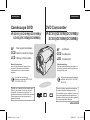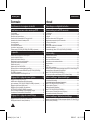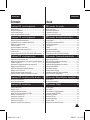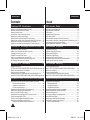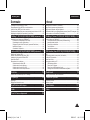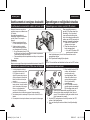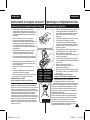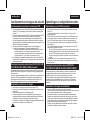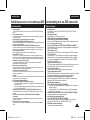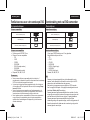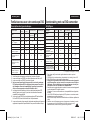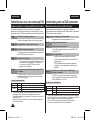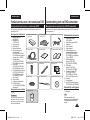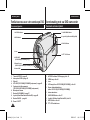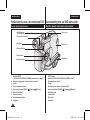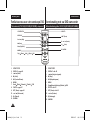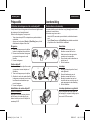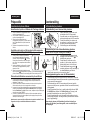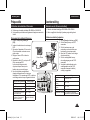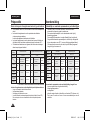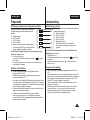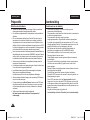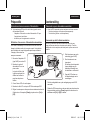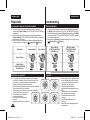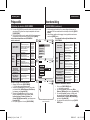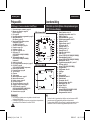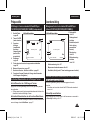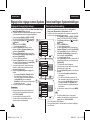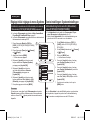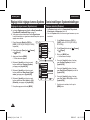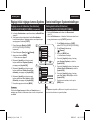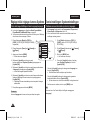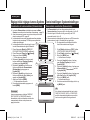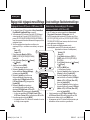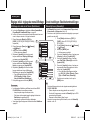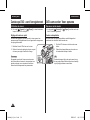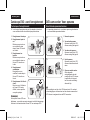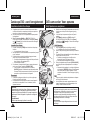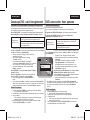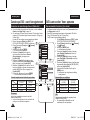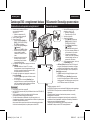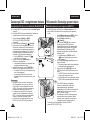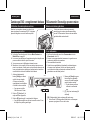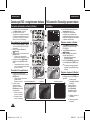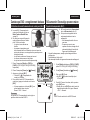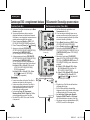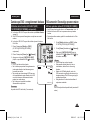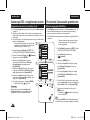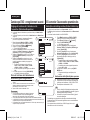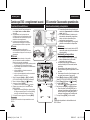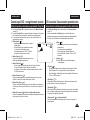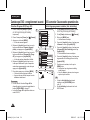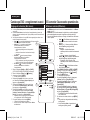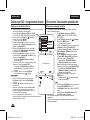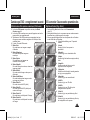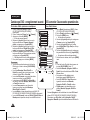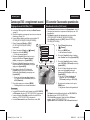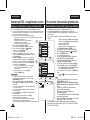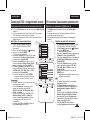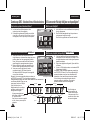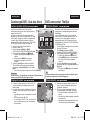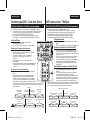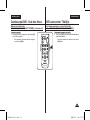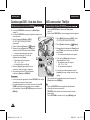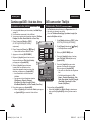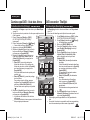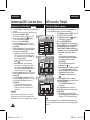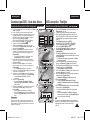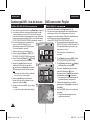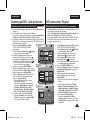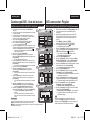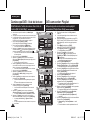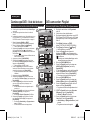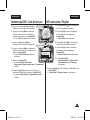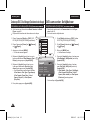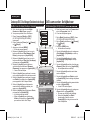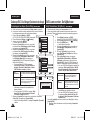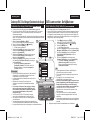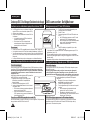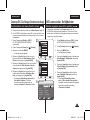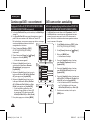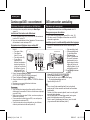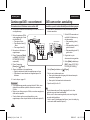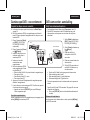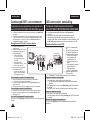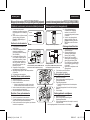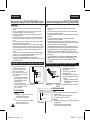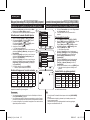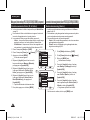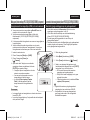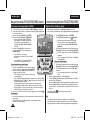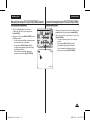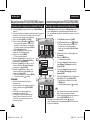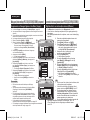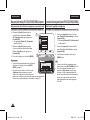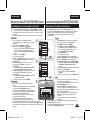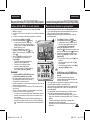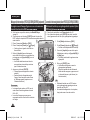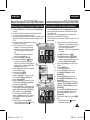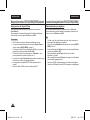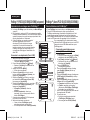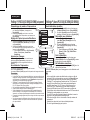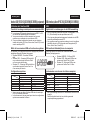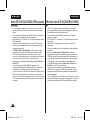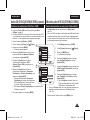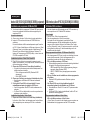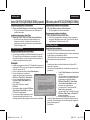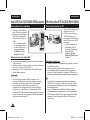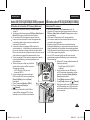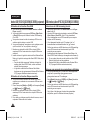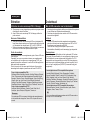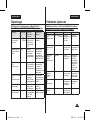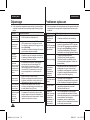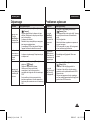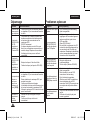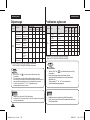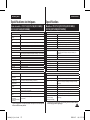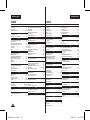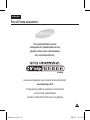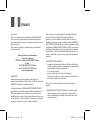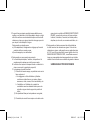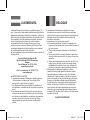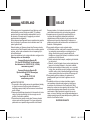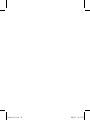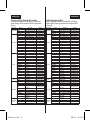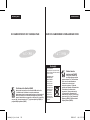Samsung VP-DC161(I) de handleiding
- Categorie
- Camcorders
- Type
- de handleiding
Deze handleiding is ook geschikt voor

ITALIANOFRANÇAIS
NEDERLANDS
FRANÇAIS
AF
Mise au point automatique
CCD
Mémoire à transfert de charges
LCD
Affichage à cristaux liquides
Manuel d’instructions
Avant de faire fonctionner l’appareil, lisez
ce manuel d’instructions avec attention
et conservez-le en vue d’une utilisation
ultérieure.
Ce produit est conforme aux
directives européennes 89/336 CEE,
73/23 CEE, 93/68 CEE.
N’utilisez qu’un modèle de bloc-batterie agréé.
Dans le cas contraire, il existe un risque de
surchauffe, d’incendie ou d’explosion. Les
problèmes résultant de l’utilisation d’accessoires
non autorisés ne sont pas couverts par la
garantie Samsung.
Caméscope DVD
VP-DC161(i)/DC161W(i)/DC161WB(i)/
DC163(i)/DC165W(i)/DC165WB(i)
DVD+ReWritable
DVD+R DL
AD68-00993M
DVD Camcorder
VP- DC161(i)/DC161W(i)/DC161WB(i)/
DC163(i)/DC165W(i)/DC165WB(i)
AF
autofocus
CCD
beeldsensor
LCD
beeldscherm
Gebruiksaanwijzing
Lees deze gebruiksaanwijzing voordat u de
camcorder in gebruik neemt zorgvuldig door
en bewaar hem goed.
Dit product voldoet aan de volgende
richtlijnen: 89/336 CEE, 73/23 CEE,
93/68 CEE
Gebruik uitsluitend goedgekeurde batterijen.
Bij andere batterijen bestaat gevaar voor
oververhitting, brand en explosies. Samsung
kan niet aansprakelijk worden gesteld voor
problemen die het gevolg zijn van het gebruik
van niet goedgekeurde batterijen.
RainBow_Fre_Dut-1.indd 1 2006-04-11 ソタネト 5:14:02

FRANÇAIS
NEDERLANDS
2
Inhoud
Opmerkingen en veiligheidsinstructies ........................... 6
Kennismaking met uw DVD-camcorder ........................... 9
Eigenschappen .......................................................................................................9
Over schijven ........................................................................................................10
Schijftypen ............................................................................................................ 11
Moeiteloos werken met de DVD-camcorder .........................................................12
Meegeleverde accessoires bij de DVD-camcorder ..............................................13
Voorkant en linker zijkant .....................................................................................14
Linker zijkant ........................................................................................................15
Rechter zijkant, achterkant en bovenkant ............................................................16
Achterkant en onderkant ......................................................................................17
Afstandsbediening (alleen VP-DC163(i)/DC165W(i)/DC165WB(i)) .....................18
Voorbereiding ................................................................... 19
De handriem en de lensdop .................................................................................19
Lithiumbatterijen plaatsen ....................................................................................20
Gebruik van de lithium-ion batterij ........................................................................21
Camcorder op een stroombron aansluiten ...........................................................25
Gebruiksstanden ..................................................................................................26
Joystick .................................................................................................................26
QUICK MENU (snelmenu) ....................................................................................27
Informatie op scherm tijdens video-opname/weergave (OSD On Screen Display) ..
28
Weergavescherm in de standen M.Cam/M.Player
(alleen VP-DC163(i)/DC165W(i)/DC165WB(i)) ....................................................29
Informatie op het scherm aan/uitzetten (OSD, On Screen Display) .....................29
Eerste instellingen: Systeeminstellingen ...................... 30
Klok instellen (Klokinstelling) ................................................................................30
Afstandsbedieningfunctie aanzetten (Afstandsbed.)
(alleen VP-DC163(i)/DC165W(i)/DC165WB(i)) ....................................................31
Pieptoon instellen (Pieptoon) ...............................................................................32
Sluitergeluid instellen (Sluitertoon)
(alleen VP-DC163(i)/DC165W(i)/DC165WB(i)) ....................................................33
Taalkeuze menu en informatie op scherm (Language) ........................................
34
Demonstratie aan/uitzetten (Demonstratie) ..........................................................35
Eerste instellingen: Beeldscherminstellingen .............. 36
Helderheid en kleurverzadiging LCD-scherm aanpassen (Helderh. LCD/ Kleur LCD) .
36
Datum/tijd tonen (Datum/tijd) ................................................................................37
Avertissements et consignes de sécurité ....................... 6
Familiarisez-vous avec votre caméscope DVD ............... 9
Fonctionnalités .......................................................................................................9
A propos du disque ...............................................................................................
10
Description des types de disque .......................................................................... 11
Comment utiliser le caméscope DVD en toute facilité .........................................12
Accessoires fournis avec le caméscope DVD ......................................................13
Vue avant gauche .................................................................................................14
Vue du côté gauche ..............................................................................................
15
Vue de droite et du dessus ...................................................................................
16
Vue arrière et vue de dessous .............................................................................
17
Télécommande (VP-DC163(i)/DC165W(i)/DC165WB(i) uniquement) .................18
Préparatifs ........................................................................ 19
Utilisation de la dragonne et du cache-objectif .....................................................19
Insertion de la pile au lithium ................................................................................20
Utilisation de la batterie lithium-ion .......................................................................21
Branchement sur une source d’alimentation ........................................................25
A propos des modes de fonctionnement ..............................................................
26
Utilisation du joystick ............................................................................................26
Utilisation du bouton QUICK MENU .....................................................................27
Affichage à l’écran en modes Appareil photo/Player ............................................
28
Affichage à l’écran en modes M.Cam/M.Player (VP-DC163(i)/DC165W(i)/
DC165WB(i) uniquement) ....................................................................................29
Activation/Désactivation de l’affichage à l’écran ..................................................29
Réglage initial: réglage du menu Système .................... 30
Réglage de l’horloge (Régl. Horloge) ...................................................................30
Activation de la reconnaissance de la télécommande
par le caméscope (VP-DC163(i)/DC165W(i)/DC165WB(i) uniquement) .............31
Réglage du signal sonore (Signal sonore) ...........................................................32
Réglage du son de l’obturateur (Son obturateur)
(VP-DC163(i)/DC165W(i)/DC165WB(i) uniquement) ...........................................33
Choix de la langue d’affichage à l’écran Language (Langue) ..............................
34
Visualisation de la démonstration (
Démonstration) ..............................................35
Réglage initial: réglage du menu Affichage .................. 36
Réglage de l’écran LCD (Lumin. LCD / Couleur LCD ) ........................................36
Affichage de la date et de l’heure (Date/Heure) ..................................................
37
Sommaire
RainBow_Fre_Dut-1.indd 2 2006-04-11 ソタネト 5:14:02

NEDERLANDS
FRANÇAIS
3
Inhoud
DVD-camcorder: Voor opname ....................................... 38
Opnemen met de zoeker ......................................................................................38
Verschillende opnametechnieken .........................................................................
39
Schijf plaatsen en verwijderen ..............................................................................40
Opnamekwaliteit instellen (Opn stand) .................................................................42
DVD-camcorder: Eenvoudige opnamen maken ............ 43
Uw eerste opname ...............................................................................................43
Makkelijk opnemen voor beginners (EASY.Q) ......................................................44
Externe microfoon gebruiken ...............................................................................45
In- en uitzoomen ...................................................................................................45
In/uitfaden .............................................................................................................46
Tegenlichtcompensatie (BLC) ..............................................................................
47
Nachtopnamen in kleur (Color Nite) .....................................................................48
LED lamp gebruiken (alleen VP-DC165W(i)/DC165WB(i)) ..................................49
DVD-camcorder: Geavanceerde opnamefuncties ........ 50
Windruis tegengaan (Windfilter) ...........................................................................50
Sluitertijd en belichting instellen (Sluiter & Belichting) ..........................................51
Autofocus/handmatig scherpstellen .....................................................................52
Automatische belichtingsprogramma’s (Aut. belichting) .......................................53
Witbalans instellen (Witbalans) ............................................................................55
Digitale effecten (Dig. effect) ................................................................................
57
Breedbeeld instellen (16:9 breed) ........................................................................59
Beeldstabilisator instellen (DIS: Digital Image Stabiliser) .....................................60
Digitaal in- en uitzoomen (Digitale zoom) .............................................................61
DVD-camcorder: Wat zijn titellijsten en afspeellijsten?
.. 62
Wat is een titellijst? ...............................................................................................62
Wat is een playlist (afspeellijst)? ..........................................................................
62
DVD-camcorder: Titellijst ................................................ 63
Titellijsten afspelen ...............................................................................................63
Volume instelle
n ...................................................................................................63
Diverse functies in de Player weergavestand ......................................................64
Zoomen tijdens afspelen (PB ZOOM) ..................................................................66
Titel hernoemen (Titelnaam
) .................................................................................67
Titelinformatie (Titel-info
) ......................................................................................68
Titel beveiligen (Beveiliging
) .................................................................................69
Titel wissen (Wissen
) ............................................................................................70
Gedeelte van een titel wissen (Deel wissen) ........................................................71
Caméscope DVD : avant l’enregistrement ..................... 38
Utilisation du viseur ..............................................................................................38
Techniques d’enregistrement ...............................................................................
39
Insertion et retrait d’un disque ..............................................................................40
Sélection du mode Enregistrement (Mode Enr) ...................................................42
Caméscope DVD : avant l’enregistrement ..................... 43
Réalisation de votre premier enregistrement .......................................................43
Enregistrement facile pou r les débutants (Mode EASY.Q) ..................................44
Utilisation d’un microphone externe .....................................................................45
Zoom avant et arrière ...........................................................................................45
Ouverture et fermeture en fondu (Fondu) ............................................................46
Utilisation du mode Comensation du contre-jour (BLC)
............................................47
Fonction Color Nite ..............................................................................................48
Utilisation de la fonction LED LIGHT (LED) (VP-DC165W(i)/DC165WB(i) uniquement)
....49
Caméscope DVD : enregistrement avancé .................... 50
Suppression du bruit du vent (Supp. Vent) ...........................................................50
Réglage de la vitesse de l’obturateur et de l’exposition (Obturateur/Exposition) .51
Fonction A.Focus/M.Focus ...................................................................................
52
Modes d’exposition automatique programmable (programme AE) ......................53
Réglage de la fonction (Bal. blancs) .....................................................................55
Utilisation des effets spéciaux numériques (Effet numér.) ....................................
57
Réglage du mode 16:9 Wide (16:9) .....................................................................59
Réglage du stabilisateur d’image numérique (DIS) ..............................................60
Zoom avant et arrière à l’aide du zoom numérique (Zoom numér.) .....................61
Caméscope DVD : liste des titres et liste de lecture .... 62
Qu’est-ce qu’une liste des titres ? ........................................................................62
Qu’est-ce qu’une liste de lecture ? ......................................................................62
Caméscope DVD : liste des titres ................................... 63
Lecture des listes de titres ....................................................................................63
Réglage du volume ..............................................................................................63
Fonctions disponibles en mode Player .................................................................64
Utilisation du zoom en cours de lecture (PB ZOOM) ...........................................66
Renommer un titre (Nom du Titre) ........................................................................
67
Informations sur le titre (Info titre) ........................................................................68
Protection d’un titre (Protéger) .............................................................................69
Suppression d’un titre (Suppr.) ............................................................................
70
Suppression d’une partie d’un titre (Suppr. part.) .................................................
71
Sommaire
RainBow_Fre_Dut-1.indd 3 2006-04-11 ソタネト 5:14:02

FRANÇAIS
NEDERLANDS
4
DVD-camcorder: Playlist ................................................. 72
Nieuwe playlist maken (Nwe playlist) ...................................................................72
Playlist hernoemen (Playlistnaam) .......................................................................73
Playlist afspelen ...................................................................................................74
Afspeellijstinformatie (Playlist-info) .......................................................................75
Playlist wissen (Wissen) .......................................................................................76
Scènes aan playlist toevoegen (Playlist bew.-Toevoegen) ...................................77
Afspeelvolgorde van de scènes van de playlist veranderen (Playlist bew.-Verpl.)
..78
Scènes uit playlist wissen (Playlist bew.-Wissen
) ................................................79
Gedeelte playlist wissen (Playlist bew. - Deel wissen
) .........................................80
DVD-camcorder: Schijfbeheer ........................................ 82
Schijfinformatie (Schijf-info) ..................................................................................82
Schijfnaam wijzigen (Schijf-info-Hern.) .................................................................83
Schijf formatteren (Schijfform.
) .............................................................................84
Schijf afsluiten (Schijf afsluiten) ............................................................................85
Weergeven op een PC met DVD-station ..............................................................
86
Een afgesloten schijf afspelen op een DVD-speler/-recorder ..............................86
Afsluiten ongedaan maken (Afsl. opheffen
) ..........................................................87
DVD-camcorder: aansluiting ........................................... 88
AV in/uit ingang/uitgang instellen
(alleen VP-DC161i/DC161Wi/DC161WBi/DC163i/DC165Wi/DC165WBi) ...........88
Opnamen op tv weergeven ..................................................................................89
Schijf naar videoband kopiëren ............................................................................91
TV-programma of videoband opnemen met de camcorder
(alleen VP-DC161i/DC161Wi/DC161WBi/DC163i/DC165Wi/DC165WBi) ...........92
Camcorder als fototoestel gebruiken (alleen VP-DC163(i)/DC165W(i)/DC165WB(i)) ..
93
Geheugenkaart (niet meegeleverd) ......................................................................93
Geheugenkaartfuncties .................................................................................93
Geheugenkaart plaatsen ...............................................................................93
Geheugenkaart verwijderen ..........................................................................93
Geheugenkaart ingedeeld in mappen en bestanden ...........................................94
Kwaliteit/compressie foto’s instellen
(Fotokwaliteit) ..............................................95
Bestandsnummering (Best.nr.) .............................................................................96
Een foto (jpeg) vastleggen op de geheugenkaart ................................................97
Digitale foto’s bekijken (jpeg) ................................................................................
98
Beveiligen tegen onbedoeld wissen (Beveiliging) ..............................................100
Digitale foto’s en videoclips wissen
(Wissen) .....................................................101
Alle foto’s tegelijk verwijderen .....................................................................
102
Inhoud
Caméscope DVD : liste de lecture .................................. 72
Création d’une nouvelle liste de lecture (Nv list lect) ...........................................72
Renommer une liste de lecture (Nom list lect) .....................................................73
Lecture de la liste de lecture ................................................................................74
Informations sur la liste de lecture (Info list lect) ..................................................75
Suppression d’une liste de lecture (Suppr.) ..........................................................
76
Ajout de scènes à une liste de lecture (Ed. list lect-Ajouter) ................................77
Modification de l’ordre des scènes d’une liste de lecture (Ed. list lect-Dépl.) .......
78
Suppression de scènes d’une liste de lecture (Ed. list lect-Suppr.) .....................
79
Suppression d’une partie d’une liste de lecture (Ed. list lect-Suppr. part.) ...........
80
Caméscope DVD : Disc Manager (Gestionnaire de disque) ....
82
Informations sur le disque (Info disque) ...............................................................82
Modifier le nom d’un disque (Info disque - Renommer) .......................................83
Formatage d’un disque (Form. Disq.) ...................................................................84
Finalisation d’un disque (Final. Disque) ...............................................................85
Lecture sur un ordinateur équipé d’un lecteur DVD .............................................86
Lecture d’un disque finalisé sur un lecteur/enregistreur DVD ..............................
86
Non finalisation d’un disque (Non fin. disque) ......................................................87
Caméscope DVD : raccordement ................................... 88
Réglage de l’Ent/Sor AV
(VP-DC161i/DC161Wi/DC161WBi/DC163i/DC165Wi/DC165WBi uniquement) ..88
Visionner des enregistrements sur le téléviseur ...................................................
89
Copie d’un disque sur une cassette .....................................................................91
Enregistrement (Copie) d’un programme télévisé ou d’une cassette vidéo sur un
disque (VP-DC161i/DC161Wi/DC161WBi/DC163i/DC165Wi/DC165WBi uniquement)
.92
Mode appareil photo numérique (VP-DC163(i)/DC165W(i)/DC165WB(i) uniquement) ..
93
Utilisation de la carte mémoire (carte mémoire utilisable) (non fournie) ..............93
Fonctions de la carte mémoire ......................................................................93
Insertion d’une carte mémoire ......................................................................93
Ejection d’une carte mémoire .......................................................................93
Organisation des dossiers et fichiers de la carte mémoire ...................................
94
Sélection de la qualité de la photo (Qualité photo) ...............................................95
Choix du numéro de fichier (N° de fichier) ...........................................................
96
Enregistrement d’une image figée (JPEG) sur la carte mémoire .........................
97
Visionner des images figées (JPEG) ....................................................................
98
Protection contre la suppression accidentelle (Protéger) ...................................100
Suppression d’images figées et de films (Suppr.) ..............................................
101
Suppression de toutes les images en une seule fois ..................................102
Sommaire
RainBow_Fre_Dut-1.indd 4 2006-04-11 ソタネト 5:14:02

NEDERLANDS
FRANÇAIS
5
Inhoud
Geheugenkaart formatteren (Formatteren) ........................................................103
Mpeg videoclip opnemen op geheugenkaart .....................................................104
Mpeg videoclip afspelen van geheugenkaart .....................................................105
Stilstaande beelden op een geheugenkaart opnemen tijdens DVD-weergave ..106
Foto’s markeren om af te drukken (Afdrukteken) ...............................................
107
PictBridge™ (alleen VP-DC163(i)/DC165W(i)/DC165WB(i))
... 109
Foto’s afdrukken met PictBridge™ .....................................................................109
Camcorder aansluiten op een printer (USB-aansluiting) ............................109
Aantal afdrukken instellen ........................................................................... 110
Datum/tijd mee afdrukken ........................................................................... 110
Foto’s afdrukken ......................................................................................... 11
0
Het afdrukken annuleren ............................................................................. 110
USB Interface (alleen VP-DC163(i)/DC165W(i)/DC165WB(i)) ...
111
USB .................................................................................................................... 111
Camcorder aansluiten op een printer (Usb-verbind.) ......................................... 113
DV Media PRO installeren ................................................................................. 114
Ulead Video Studio ............................................................................................. 11
5
Camcorder aansluiten op PC ............................................................................. 116
USB-kabel verwijderen ............................................................................... 116
Gebruik als PC-camera ............................................................................... 117
Gebruik van de USB streaming functie ....................................................... 118
Geheugen van camcorder als verwisselbaar schijfstation .......................... 118
Onderhoud ...................................................................... 119
Met de DVD-camcorder naar het buitenland ...................................................... 119
Problemen oplossen ...................................................... 120
Problemen oplossen ...........................................................................................120
Instellen via menu ..............................................................................................125
Specificaties
.................................................................. 127
Index
............................................................................... 128
Formatage de la carte mémoire (Format) ..........................................................103
Enregistrement de films (MPEG) sur la carte mémoire ......................................
104
Lecture de films (MPEG) sur la carte mémoire ..................................................105
Enregistrement d’images figées sur une carte mémoire durant la lecture d’un DVD
. ..106
Marquage des images pour l’impression (Voyant D’Imp.) ..................................
107
PictBridge™ (VP-DC163(i)/DC165W(i)/DC165WB(i) uniquement) ...
109
Impression de vos images avec PictBridge™ ....................................................109
Connexion à une imprimante (Conn. USB) .................................................109
Paramétrage du nombre d’impressions ...................................................... 110
Réglage de l’option Date/Time Imprint (Impression Date/Heure) ............... 110
Impression d’images ................................................................................... 110
Annulation de l’impression .......................................................................... 110
Interface USB (VP-DC163(i)/DC165W(i)/DC165WB(i) uniquement) ...
111
Utilisation de l’interface USB .............................................................................. 111
Sélection du périphérique USB (Conn. USB) ..................................................... 113
Installation du programme DV Media PRO ........................................................ 114
Ulead Video Studio ............................................................................................. 115
Raccordement à un ordinateur ........................................................................... 116
Débranchement du câble USB ................................................................... 116
Utilisation de la fonction Web cam .............................................................. 117
Utilisation de la fonction Flux USB .............................................................. 118
Utilisation de la fonction Disque amovible .................................................. 118
Entretien ......................................................................... 119
Utilisation de votre caméscope DVD à l’étranger ............................................... 119
Dépannage ...................................................................... 120
Dépannage .........................................................................................................120
Réglage des éléments de menu .........................................................................125
Spécifications techniques ............................................. 127
Index ................................................................................ 128
Pour la France uniquement : ........................................ 129
Sommaire
RainBow_Fre_Dut-1.indd 5 2006-04-11 ソタネト 5:14:03

Opmerkingen en veiligheidsinstructies
Opmerkingen over roteren van het LCD-scherm
Wees voorzichtig wanneer u
aan het LCD-scherm draait (zie
afbeelding). Als u het scherm
in een verkeerde richting duwt,
kunt u het scharnier waarmee het
scherm aan de DVD-camcorder is
bevestigd, inwendig beschadigen.
1. Open het LCD-scherm 90
graden met uw vinger.
2. Draai het scherm naar de
beste weergavehoek.
Als u het LCD-scherm 180
graden naar de lenskant
draait (achterstevoren), kunt u het scherm sluiten met de
weergavekant buiten.
Dit is bijvoorbeeld handig bij het afspelen.
NB
Zie blz. 36 voor instellen van helderheid en kleur van het LCD-scherm.
LCD-scherm, zoeker en lens
1. Direct zonlicht kan het LCD-
scherm, de binnenkant
van de zoeker en de
lens beschadigen. Maak
alleen foto’s waar de zon
op staat als deze minder
fel is, bijvoorbeeld bij
zonsondergang.
2 Het LCD-scherm is met de
grootste precisie vervaardigd.
Bij de huidige stand van de
techniek is het desondanks mogelijk dat op het
scherm kleine stipjes verschijnen (rood, blauw of
groen). Dit is normaal en heeft geen enkele invloed
op de opnamen die u maakt.
3. Houd de DVD-camcorder nooit vast bij de zoeker, het LCD-
scherm of de batterijhouder.
4. Als u veel kracht op de zoeker uitoefent, kan hij beschadigd
raken.
Avertissements concernant la rotation de l’écran LCD
Manipulez l’écran avec une extrême
précaution lorsque vous le faites tourner
(cf. Schéma).
Une rotation intempestive peut
endommager l’intérieur de la charnière
qui relie l’écran LCD au corps de
l’appareil.
1. Déployez manuellement l’écran
LCD du caméscope de 90 degrés.
2. Faites-le pivoter de manière à
obtenir le meilleur angle possible
pour l’enregistrement ou la lecture.
Si vous faites pivoter l’écran LCD
de 180 degrés vers l’objectif, cela permet de le rabattre complètement.
L’écran reste alors dirigé vers l’extérieur.
Cette caractéristique se révèle particulièrement utile pour les opérations
de lecture.
Remarque
Reportez-vous en page 36 pour régler la luminosité et la couleur de l’écran LCD.
Avertissements concernant l’écran LCD, le viseur et l’objectif
1. La lumière directe du soleil est
susceptible d’endommager l’écran
LCD, l’intérieur du viseur ou l’
objectif. Ne prenez des photos du
soleil que lorsque la luminosité est
faible, à la tombée de la nuit par
exemple.
2. L’écran LCD est un composant de
haute précision. Il se peut toutefois
que de minuscules points (rouges,
bleus ou verts) apparaissent
sur celui-ci. Ce phénomène est
parfaitement normal et n’affecte aucunement l’image enregistrée.
3. Ne saisissez jamais le caméscope DVD par le viseur, l’écran LCD ou la
batterie.
4. En manipulant le viseur trop brutalement, vous risquez de l’endommager.
Avertissements et consignes de sécurité
FRANÇAIS
NEDERLANDS
6
RainBow_Fre_Dut-2.indd 6 2006-04-11 ソタネト 5:14:24

Schijven reinigen en gebruiken
Zorg dat u de opnamekant van de schijf (de kant
met de regenboogkleuren) niet aanraakt. Als er
vingerafdrukken of verontreinigingen op de schijf
zitten, is het mogelijk dat hij niet kan worden
afgespeeld.
Gebruik een zachte doek om de schijf te reinigen.
Voorzichtig van het midden naar de rand
schoonvegen. Geen ronddraaiende beweging
maken of te hard duwen; dan maakt u krassen op
de schijf en kunnen er problemen ontstaan met
opnemen of afspelen.
Gebruik geen thinner, alcohol, benzine, benzeen of
antistatische spuitbus om de schijf te reinigen.
Dit kan storingen tot gevolg hebben.
Druk de houder in het midden van de schijf in als u
de schijf wilt verwijderen.
Pak de schijf vast bij de randen en het gat zodat
u geen vingerafdrukken maakt op de opneemkant
van de schijf.
Schijven nooit buigen of verhitten.
Bewaar de schijven altijd verticaal in de
bijbehorende plastic doosjes.
Bewaar schijven nooit op een plaats waar zonlicht
kan komen en uit de buurt van radiators, kachels,
vocht en stof.
Correcte verwijdering van dit product
(elektrische & elektronische afvalapparatuur)
Dit merkteken op het product of het bijbehorende
informatiemateriaal duidt erop dat het niet met ander
huishoudelijk afval verwijderd moet worden aan het einde van zijn
gebruiksduur. Om mogelijke schade aan het milieu of de menselijke
gezondheid door ongecontroleerde afvalverwijdering te voorkomen,
moet u dit product van andere soorten afval scheiden en op een
verantwoorde manier recyclen, zodat het duurzame hergebruik van
materiaalbronnen wordt bevorderd.
Huishoudelijke gebruikers moeten contact opnemen met de winkel
waar ze dit product hebben gekocht of met de gemeente waar ze
wonen om te vernemen waar en hoe ze dit product milieuvriendelijk
kunnen laten recyclen. Zakelijke gebruikers moeten contact
opnemen met hun leverancier en de algemene voorwaarden van
de koopovereenkomsten nalezen. Dit product moet niet worden
gemengd met ander bedrijfsafval voor verwijdering.
Opmerkingen en veiligheidsinstructies
Avertissements concernant le nettoyage et la manipulation des disques.
Veillez à ne pas toucher la surface d’enregistrement
du disque (face aux reflets multicolores). La lecture de
disques sur lesquels apparaissent des traces de doigts ou
des substances étrangères risque de ne pas s’effectuer
correctement.
Utilisez un chiffon doux pour en nettoyer la surface.
Pour procéder au nettoyage, partez du centre pour
rejoindre les bords extérieurs du disque. Si les opérations
de nettoyage sont effectuées de manière trop brusque
ou si vous le nettoyez en effectuant des cercles, vous
risquez de rayer la surface du disque et de l’endommager
irrémédiablement.
N’utilisez jamais de benzène, de solvant, de détergent,
d’alcool ou de spray anti-statique pour le nettoyage.
Cela risquerait d’endommager la surface du disque.
Pour retirer en douceur le disque de son boîtier, appuyez
sur le support de fixation plastique situé au centre de celui-
ci.
Saisissez les disques par les bords extérieurs et l’orifice
central afin d’éviter de laisser des traces de doigts sur la
surface d’enregistrement.
Ne pliez jamais le disque et ne l’exposez jamais à la
chaleur.
Conservez vos disques dans leur boîtier plastique et
alignez-les à la verticale sur une étagère.
Ne les exposez jamais à la lumière directe du soleil, à des
sources de chaleur, à l’humidité ou à la poussière.
Comment éliminer ce produit
(déchets d’équipements électriques et électroniques)
(Applicable dans les pays de l’Union Européen et aux autres
pays européens disposant de systémes de collecte sélective)
Ce symbole sur le produit ou sa documentation indique qu’il ne doit pas être éliminé
en fin de vie avec les autres déchets ménagers. L’élimination incontrôlée des
déchets pouvant porter préjudice à l’environnement ou à la santé humaine, veuillez
le séparer des autres types de déchets et le recycler de façon responsable.
Vous favoriserez ainsi la réutilisation durable des ressources matérielles.
Les particuliers sont invités à contacter le distributeur leur ayant vendu le produit
ou à se renseigner auprès de leur mairie pour savoir où et comment ils peuvent se
débarrasser de ce produit afin qu’il soit recyclé en respectant l’environnement.
Les entreprises sont invitées à contacter leurs fournisseurs et à consulter les
conditions de leur contrat de vente. Ce produit ne doit pas être éliminé avec les
autres déchets commerciaux.
Avertissements et consignes de sécurité
NEDERLANDS
FRANÇAIS
7
RainBow_Fre_Dut-2.indd 7 2006-04-11 ソタネト 5:14:26

Opmerkingen en veiligheidsinstructies
Opmerkingen over de DVD-camcorder
Stel de DVD-camcorder niet bloot aan hoge temperaturen (hoger
dan 60 °C).
Leg hem bijvoorbeeld niet in direct zonlicht of in een in de zon
geparkeerde auto.
Laat de DVD-camcorder niet nat worden. Stel de DVD-camcorder
niet bloot aan regen, zeewater en iedere andere vorm van vocht.
Als de DVD-camcorder nat wordt, kan deze beschadigd raken.
Soms zijn storingen die optreden na blootstelling aan vloeistoffen
onherstelbaar.
Als het plotseling warmer wordt, is het mogelijk dat er in de DVD-
camcorder condensatie optreedt.
- Als u de DVD-camcorder van een koude naar een warme ruimte
verplaatst (bijvoorbeeld van buiten naar binnen tijdens de winter).
- Als u de DVD-camcorder van een koele naar een warme
omgeving brengt (bijvoorbeeld van binnen naar buiten tijdens de
zomer).
Het apparaat moet van het lichtnet worden afgesloten door de
stekker uit het stopcontact te halen. Het stopcontact moet nu goed
bereikbaar zijn.
Copyright (auteursrechten, alleen VP-DC161i/
DC161Wi/DC161WBi/DC163i/DC165Wi/DC165WBi)
Televisieprogramma’s, videocassettes, dvd-films, bioscoopfilms en
soortgelijk materiaal kan auteursrechtelijk beschermd zijn. Het kan
wettelijk verboden zijn, dit zonder toestemming te kopiëren.
Alle handelsmerken en geregistreerde handelsmerken die worden
genoemd in deze gebruiksaanwijzing of in andere bij dit Samsung
product geleverde documentatie zijn eigendom van de betreffende
eigenaars.
Reparatie en vervangende onderdelen
Probeer de DVD-camcorder nooit zelf te repareren.
Open nooit de behuizing of afdekklepjes om uzelf niet bloot te stellen
aan gevaarlijk hoge spanningen en andere gevaren.
Laat reparatie altijd over aan deskundig onderhoudspersoneel.
Wanneer er onderdelen moeten worden vervangen, moet u erop
letten dat de onderhoudstechnicus onderdelen plaatst die voldoen
aan de specificaties van de fabrikant en dezelfde eigenschappen
hebben als de oorspronkelijke onderdelen.
Gebruik van niet goedgekeurde onderdelen kan leiden tot brand,
elektrische schokken en andere gevaren.
Avertissements et consignes de sécurité
Avertissements concernant le caméscope DVD
N’exposez jamais votre caméscope DVD à des températures trop élevées
(plus de 60°C).
Par exemple, en plein soleil ou dans une voiture garée
au soleil.
Evitez de mouiller le caméscope DVD. Protégez votre caméscope DVD
de la pluie, de l’eau de mer ou de toute autre forme d’humidité.
Le contact avec l’eau risque d’endommager votre caméscope DVD.
Un dysfonctionnement causé par un contact avec du liquide n’est pas
toujours réparable. Un dysfonctionnement causé par un contact avec du
liquide n’est pas toujours réparable.
Une brusque hausse de la température de l’air peut entraîner la
formation de condensation à l’intérieur du caméscope DVD.
- Lorsque vous déplacez le caméscope DVD d’un endroit froid vers
un endroit chaud (ex. : de l’extérieur vers l’intérieur en hiver)
- Lorsque vous déplacez le caméscope DVD d’un endroit frais vers
un endroit chaud (ex. : de l’intérieur vers l’extérieur en été).
Pour débrancher l’appareil de la prise murale en toute sécurité, retirez
la prise mâle de la prise femelle ; c’est pourquoi la prise murale doit être
facilement accessible.
Remarques concernant les droits d’auteur (VP-DC161i/DC161Wi/
DC161WBi/DC163i/DC165Wi/DC165WBi uniquement)
Les programmes de télévision, les cassettes vidéo, les DVD, les films ainsi
que tout autre support enregistré de ce type peuvent être protégés par des
droits d’auteurs.
Les copier sans autorisation peut aller à l’encontre des lois en vigueur dans
votre pays. Toutes les appellations commerciales et marques déposées
citées dans ce manuel ou dans toute documentation fournie avec votre
appareil Samsung appartiennent à leurs propriétaires respectifs.
Réparations et pièces de rechange
Ne tentez pas de réparer vous-même le caméscope DVD.
En ouvrant ou en retirant les capots, vous risquez entre autre de vous
électrocuter.
Confiez toute réparation à un technicien qualifié.
Lorsque des pièces doivent être remplacées, assurez-vous que le
réparateur utilise des pièces de rechange spécifiées par le fabricant et
possédant les mêmes caractéristiques que celles d’origine.
L’utilisation de toute pièce de rechange non agréée pourrait notamment
occasionner un incendie ou une électrocution.
FRANÇAIS
NEDERLANDS
8
RainBow_Fre_Dut-2.indd 8 2006-04-11 ソタネト 5:14:26

Kennismaking met uw DVD-camcorder
Eigenschappen
DVD camcorder
DVD-VIDEO opname op 8cm DVD-RW/+RW/DVD-R/+R DL (Dual
Layer) schijven.
Krachtige zoomlens
De krachtige zoomlens vergroot tot 33x.
USB interface voor digitale beeldoverdracht
(alleen VP-DC163(i)/DC165W(i)/DC165WB(i))
U kunt via de USB-aansluiting foto’s naar een PC overbrengen zonder
dat een uitbreidingskaart nodig is.
Foto’s vanaf DVD (alleen VP-DC163(i)/DC165W(i)/DC165WB(i))
Met de fotofunctie kunt u beelden op de geheugenkaart vastleggen van
een DVD die u afspeelt.
1200x digitale zoom
Met de digitale zoomfunctie kunt u uw onderwerp tot 1200x vergroten.
TFT kleuren-LCD
Hoge resolutie TFT kleurenscherm voor heldere, scherpe beelden en
direct afspelen van het opgenomen beeldmateriaal. Ook verkrijgbaar
met 6,8 cm breedbeeldscherm (alleen VP-DC161W(i)/DC161WB(i)/
DC165W(i)/DC165WB(i)).
Digitale beeldstabilisator (DIS)
DIS compenseert beeldtrillingen die bijvoorbeeld het gevolg zijn van de
natuurlijke trilling van de hand, met name bij ver inzoomen.
Diverse digitale effecten
Hiermee voegt u speciale effecten toe aan uw opnamen.
Tegenlichtcompensatie (BLC)
Met de BLC functie maakt u uw onderwerp lichter wanneer dit te donker
is doordat de belichting op een heldere achtergrond reageert.
Automatische belichtingsprogramma’s (Program AE)
De belichtingsprogramma’s passen de sluitertijd en de lensopening
(diafragma) aan de op te nemen scène aan.
Digitale fotocamerafunctie
(alleen VP-DC163(i)/DC165W(i)/DC165WB(i))
- U kunt een geheugenkaart plaatsen om digitale foto’s op te nemen
en weer te geven.
- U kunt deze foto’s via de USB-aansluiting van de geheugenkaart
naar een PC overbrengen.
Videoclip opnemen (alleen VP-DC163(i)/DC165W(i)/DC165WB(i))
Videoclips opnemen op een geheugenkaart.
Multi-aansluiting geheugenkaarten
(alleen VP-DC163(i)/DC165W(i)/DC165WB(i))
Deze aansluiting is geschikt voor geheugenkaarten van de types
Memory Stick (Duo), Memory Stick PRO, MMC en SD.
Meertalige beeldschermteksten
U kunt een beeldschermtaal kiezen.
Familiarisez-vous avec votre caméscope DVD
Fonctionnalités
Caméscope DVD
Enregistrement de DVD-VIDEO sur des supports DVD-RW/+RW/DVD-R/+R DL (double couche)
de 8cm.
Zoom grande puissance
Vous permet d’obtenir un zoom grande puissance à l’aide d’un objectif permettant de
grossir jusqu’à 33 fois.
Interface USB pour le transfert d’images numériques
(VP-DC163(i)/DC165W(i)/DC165WB(i) uniquement)
Vous pouvez transférer des images vers un ordinateur en utilisant l’interface USB sans avoir
besoin de carte supplémentaire.
Capture Photo (VP-DC163(i)/DC165W(i)/DC165WB(i) uniquement)
La fonction Capture Photo vous permet de prendre la scène que vous souhaitez lors de
la lecture du disque, et de l’enregistrer comme une image figée sur la carte mémoire.
Zoom numérique 1200 fois
Permet de grossir une image jusqu’à 1200 fois sa taille d’origine.
Ecran LCD-TFT couleur
Un écran LCD-TFT couleur de haute résolution vous donne des images propres et
nettes et vous permet de visionner vos enregistrements immédiatement. Ecran Wide
LCD 2,7 pouces. (VP-DC161W(i)/DC161WB(i)/DC165W(i)/DC165WB(i) uniquement).
Stabilisateur d’image numérique (DIS)
Le DIS atténue les tremblements, réduisant ainsi le nombre d’images instables,
notamment dans le cas des gros plans.
Effets spéciaux numériques divers
Intégrés à vos images, les effets numériques permettent de leur donner une touche
d’originalité en ajoutant des effets spéciaux divers.
Compensation du contre-jour (BLC)
La fonction BLC (Compensation du contre-jour) atténue un arrière-plan trop clair derrière le
sujet que vous enregistrez.
Prog. AE
La fonction Prog. AE vous permet d’adapter la vitesse et l’ouverture de l’obturateur au
type de scène ou d’action à enregistrer.
Fonction Appareil photo numérique
(VP-DC163(i)/DC165W(i)/DC165WB(i) uniquement)
-
Vous pouvez facilement enregistrer et lire des images figées au format standard à l’aide
de la carte mémoire.
- Vous pouvez transférer des images figées standard de la carte mémoire vers votre
PC à l’aide de l’interface USB.
Enregistrement de film (VP-DC163(i)/DC165W(i)/DC165WB(i) uniquement)
L’enregistrement d’un film permet de stocker un enregistrement vidéo sur une carte
mémoire.
Fente multi-cartes mémoire (VP-DC163(i)/DC165W(i)/DC165WB(i)
uniquement)
La fente multi-cartes mémoire peut accepter des cartes Memory Stick (Duo), Memory
Stick PRO, MMC et SD.
Affichage à l’écran en plusieurs langues
Vous pouvez sélectionner la langue d’affichage de votre choix parmi la liste qui apparaît à
l’écran.
NEDERLANDS
FRANÇAIS
9
RainBow_Fre_Dut-2.indd 9 2006-04-11 ソタネト 5:14:26

Kennismaking met uw DVD-camcorder
Over schijven
Afspeelbare schijven
DVD-R / DVD-RW (8 cm)
DVD+RW (8 cm)
DVD+ReWritable
DVD+R DL (Dual Layer) (8 cm)
DVD+R DL
Niet afspeelbare schijven
U kunt geen CD/DVD-schijven van 12 cm gebruiken.
Niet geschikte schijven van 8 cm
- CD
- CD-R
- CD-RW
- DVD-ROM
- DVD+R (Single Layer)
- DVD-RAM
- DVD-R (Dual Layer)
Diskette, MO, MD, iD, LD
NB
Samsung is niet verantwoordelijk voor de houdbaarheid van de
opname, welke afhankelijk is de kwaliteit van de schijf in de DVD-
camcorder en de houdbaarheid van de gegevens.
Schijven die zijn opgenomen op een computer of DVD-recorder
kunt u mogelijk niet afspelen. In dergelijke omstandigheden kan de
boodschap Slechte schijf! verschijnen.
Samsung aanvaardt geen aansprakelijkheid voor schade of verlies
als gevolg van storingen bij opname of weergave als gevolg van het
niet naar behoren functioneren van schijven of geheugenkaarten.
Samsung aanvaardt geen aansprakelijkheid en geeft geen
schadevergoeding voor opnamestoringen, verlies van opgenomen of
bewerkt materiaal en/of schade aan de recorder als gevolg van het
verkeerd gebruik van schijven.
Familiarisez-vous avec votre caméscope DVD
A propos du disque
Disques compatibles
DVD-R / DVD-RW (8 cm)
DVD+RW (8 cm)
DVD+ReWritable
DVD+R DL (double couche) (8 cm)
DVD+R DL
Disques non compatibles
N’utilisez pas de CD/DVD 12 cm.
Disques 8 cm non compatibles
- CD
- CD-R
- CD-RW
- DVD-ROM
- DVD+R (simple couche)
- DVD-RAM
- DVD-R(double couche)
Disquette, MO, MD, iD, LD
Remarques
Nous ne saurons être tenus responsables de la durée de vie de l’
enregistrement, qui dépend de la qualité du disque inséré dans le caméscope
DVD, ni de la durée de sauvegarde des données.
Il se peut que la lecture des disques enregistrés à partir d’un ordinateur ou
d’un enregistreur DVD soit impossible. Dans ce cas-là, le message Disque
incorrect ! s’affiche.
Nous ne fournissons aucune garantie en cas d’endommagement ou de
perte des données du(e) à un échec de l’enregistrement ou de la lecture
occasionné par un dysfonctionnement du disque ou de la carte.
Nous n’assumons aucune responsabilité et n’offrons aucune compensation
en cas d’échec de l’enregistrement, perte de données enregistrées ou
modifiées et/ou d’endommagement de l’appareil du(e) à une mauvaise
utilisation des disques.
FRANÇAIS
NEDERLANDS
10
RainBow_Fre_Dut-2.indd 10 2006-04-11 ソタネト 5:14:27

Kennismaking met uw DVD-camcorder
Schijftypen
Schijftype
DVD-R
(8cm)
DVD+R DL
(8cm)
DVD-RW (8cm) DVD+RW (8cm)
Modus – –
VR
(video-opname)
Video –
Capaciteit 1.4GB 2.6GB 1.4GB 1.4GB 1.4GB
Een nieuwe schijf
formatteren
blz. 41
Auto Auto O
O
Opnemen
blz. 43 O O O O O
Opnieuw beschrijven X X O O O
Weergave op andere
DVD-spelers
(Afsluiten
)
blz. 86
O O X O O
Weergave op andere
DVD-recorders
blz. 86
O O O O O
Aanvullende opname
na afsluiting (Afsluiten
opheffen)
blz. 87
X X O O –
Bewerken
blz. 71 X X O X X
Een schijf formatteren
en opnieuw gebruiken
(Formatteren)
blz. 84
X X O O O
O: mogelijk / X: niet mogelijk / -: niet nodig
Een nieuwe schijf moet worden geformatteerd voordat u erop kunt
opnemen.
DVD-RW-schijven moeten worden geformatteerd in de indeling Video of VR.
DVD+RW-schijven moeten worden geformatteerd.
We kunnen niet garanderen dat de schijven kunnen worden afgespeeld
op DVD-camcorders, -spelers/-recorders en computers van alle andere
fabrikanten. Zie de handleiding van het apparaat waarop u de schijven
wilt afspelen voor meer informatie over compatibiliteit.
Schijven moeten worden afgesloten voordat ze kunnen worden afgespeeld
op een standaard DVD-speler/-recorder.
Zie pagina 12 voor meer informatie over de compatibiliteit van afgesloten
schijven.
U kunt DVD+RW-schijven afspelen op DVD-spelers en -recorders zonder
dat deze hoeven worden afgesloten.
Bij DVD+RW-schijven hebt u de functie Afsluiten en Afsluiten opheffen niet
nodig.
Wanneer u een schijf waarop gegevens zijn opgenomen formatteert, worden
de gegevens van de schijf verwijderd en komt de ruimte op de schijf
weer beschikbaar, zodat u de schijf opnieuw kunt gebruiken.
Familiarisez-vous avec votre caméscope DVD
Description des types de disque
Type de disque
DVD-R
(8cm)
DVD+R DL
(8cm)
DVD-RW (8cm) DVD+RW (8cm)
Mode – –
VR
(
Enregistrement vidéo)
Vidéo –
Capacité 1,4 Go 2,6 Go 1.4Go 1.4Go 1.4Go
Formatage d’un disque
neuf
page 41
Auto Auto O
O
Enregistrement
page 43
O O O O O
Réécriture X X O O O
Lecture sur d’autres lecteurs DVD
(Finaliser
)
page 86
O O X O O
Lecture sur d’autres
enregistreurs DVD
page 86
O O O O O
Enregistrement
supplémentaire après la
finalisation (Non final.)
page 87
X X O O –
Edition
page 71 X X O X X
Formatage pour
réutiliser un disque
(Format)
page 84
X X O O O
Avant d’enregistrer des données sur un disque neuf, vous devez le formater.
Lorsque vous chargez un DVD-RW, vous devez le formater en mode Vidéo ou VR.
Lorsque vous chargez un DVD+RW, vous devez le formater.
Nous ne pouvons garantir que le disque pourra être lu sur tous les caméscopes
DVD, lecteurs/enregistreurs DVD ou ordinateurs d’autres marques. Pour obtenir
des informations concernant la compatibilité de l’appareil que vous souhaitez
utiliser, veuillez vous reporter au manuel d’utilisation de celui-ci.
Les disques doivent être finalisés pour être lus sur des lecteurs/enregistreurs DVD
standard. Reportez-vous à la page 12 pour obtenir des informations concernant la
compatibilité des disques finalisés.
Vous pouvez lire des DVD+RW sur des lecteurs/enregistreurs DVD sans les finaliser.
Pour les DVD+RW, la fonction Finaliser/Non final. n’est pas nécessaire.
Lorsque vous formatez un disque enregistré, les données enregistrées sur le disque sont
supprimées et la capacité du disque est rétablie. Vous pouvez ainsi réutiliser le disque.
O: possible / X: impossible / -: pas nécessaire
NEDERLANDS
FRANÇAIS
11
RainBow_Fre_Dut-2.indd 11 2006-04-11 ソタネト 5:14:28

Kennismaking met uw DVD-camcorder
Moeiteloos werken met de DVD-camcorder
U kunt elk gewenst beeld opnemen en de schijf vervolgens na
afsluiting bewerken en afspelen op een DVD-camcorder, op de meeste
DVD-spelers en op een computer.
Stap 1 Een schijf plaatsen en formatteren
De gewenste schijf en indeling selecteren
blz. 41
Stap 2 Het gewenste beeld opnemen
Stap 3 Opgenomen beelden bewerken
U kunt alleen beelden bewerken op een DVD-RW (VR-
modus).
blz. 71
Stap 4 Een schijf afsluiten
- Schijven moeten worden afgesloten voordat ze
kunnen worden afgespeeld op een standaard DVD-
speler/-recorder.
- DVD+RW-schijven kunnen op andere apparaten
mogelijk ook worden afgespeeld zonder dat ze zijn
afgesloten.
Stap 5
Afspelen op een DVD-camcorder, DVD-speler/-
recorder of computer
DVD-RW (VR-modus) : Deze schijven kunnen alleen
worden afgespeeld op DVD-recorders die DVD-RW VR-
modus ondersteunen.
blz. 86
De afgesloten schijf afspelen
Schijftype Modus Speler/recorder
DVD-R/+R DL - DVD-speler, DVD-recorder
DVD-RW
Video DVD-speler, DVD-recorder
VR DVD-recorder met ondersteuning van DVD-RW VR-modus.
We kunnen niet garanderen dat de schijven kunnen worden afgespeeld
op alle DVD-spelers/-recorders. Raadpleeg de handleiding van uw DVD-
speler/-recorder voor meer informatie over compatibiliteit.
U kunt DVD+RW-schijven afspelen op andere DVD-spelers en
-recorders zonder dat deze hoeven worden afgesloten.
Familiarisez-vous avec votre caméscope DVD
Etape 1 Insertion et formatage d’un disque
Sélection et formatage du disque de votre choix
page 41
Etape 2 Enregistrement de l’image de votre choix
Etape 3 Edition des images enregistrées
Vous pouvez effectuer des modifications uniquement sur
des DVD-RW (mode VR)
page 71
Etape 4 Finalisation d’un disque
- Les disques doivent être finalisés afin de pouvoir être
lus sur des lecteurs/enregistreurs DVD standard.
- Vous pouvez lire des DVD+RW sur d’autres
appareils sans les finaliser.
Etape 5
Lecture sur un caméscope DVD, un lecteur/enregistreur DVD ou
un ordinateur
DVD-RW (mode VR) : La lecture ne peut se faire que
sur des enregistreurs DVD prenant en charge le mode
DVD-RW VR.
page 86
Comment utiliser le caméscope DVD en toute facilité
Vous pouvez enregistrer toutes les images que vous souhaitez,
modifier ou lire le contenu du disque sur un caméscope DVD, sur la
plupart des lecteurs DVD et des ordinateurs une fois le disque finalisé.
Lecture du disque finalisé
Type de disque Mode Lecteur/enregistreur
DVD-R/+R DL
- Lecteur DVD, enregistreur DVD
DVD-RW
Vidéo
Lecteur DVD, enregistreur DVD
VR Enregistreur DVD prenant en charge le mode DVD-RW VR.
La lecture peut ne pas être prise en charge par tous les lecteurs/
enregistreurs DVD. Pour plus d’informations concernant la
compatibilité, reportez-vous au manuel d’utilisation de votre lecteur/
enregistreur DVD.
Vous pouvez lire des DVD+RW sur d’autres lecteurs/enregistreurs
DVD sans les finaliser.
FRANÇAIS
NEDERLANDS
12
RainBow_Fre_Dut-2.indd 12 2006-04-11 ソタネト 5:14:28

Kennismaking met uw DVD-camcorder
Standaardaccessoires
1. Lithium-ion batterij
(SB-LSM80)
2. Netvoeding (type AA-E8)
3. Netsnoer
4. Multi-AV kabel
5. Instructieboek
6. Lithiumbatterijen voor
afstandsbediening (alleen
VP-DC163(i)/DC165W(i)/
DC165WB(i)) en klokfunctie.
(Type: CR2025)
7. Afstandsbediening
(alleen VP-DC163(i)/
DC165W(i)/DC165WB(i))
8. USB-kabel
(alleen VP-DC163(i)/
DC165W(i)/DC165WB(i))
9. Software-cd (alleen VP-
DC163(i)/DC165W(i)/
DC165WB(i)) (DV Media
PRO, Ulead Video Studio)
10. Lensdop
11. Lensdopkoord
12. 8cm DVD-RW schijf (alleen
VP-DC165W(i)/DC165WB(i))
Afzonderlijk verkrijgbaar
13. Draagtas
NB
Extra accessoires zijn
verkrijgbaar bij uw plaatselijke
Samsung dealer of service
center.
Meegeleverde accessoires bij de DVD-camcorder
Controleer of de volgende standaardaccessoires bij de DVD-camcorder
zijn meegeleverd:
Accessoires fournis avec le caméscope DVD
Vérifiez que les accessoires suivants ont bien été fournis avec votre
caméscope DVD.
Accessoires principaux
1. Batterie lithium-ion
(SB-LSM80)
2. Adaptateur CA
(TYPE AA-E8)
3. Cordon secteur
4. Câble Multi-AV
5. Manuel d’utilisation
6. Piles au lithium pour la
télécommande
(VP-DC163(i)/DC165W(i)/
DC165WB(i) uniquement) et
l’horloge. (type : CR2025)
7. Télécommande
(VP-DC163(i)/DC165W(i)/
DC165WB(i) uniquement)
8. Câble USB
(VP-DC163(i)/DC165W(i)/
DC165WB(i) uniquement)
9. CD d’installation des logiciels
(VP-DC163(i)/DC165W(i)/
DC165WB(i) uniquement)
(DV Media PRO, Ulead
Video Studio)
10. Cache-objectif
11. Cordon du cache-objectif
12. DVD-RW de 8cm
(VP-DC165W(i)/DC165WB(i)
uniquement)
Accessoires en option
13. Etui
Remarque
Les pièces et les accessoires sont
disponibles chez votre revendeur
Samsung le plus proche et au centre
de service technique.
Familiarisez-vous avec votre caméscope DVD
NEDERLANDS
FRANÇAIS
13
1. Lithium Ion Battery Pack
(SB-LSM80)
2. AC Power Adapter
(AA-E8 TYPE)
3. AC Cord
4. Multi-AV Cable 5. Instruction Book
6. Lithium Batteries (CR2025)
7. Remote Control 8. USB Cable 9. Software CD
10. Lens Cover 11. Lens Cover Strap 12. 8cm DVD-RW Disc
13. Carrying Case
RainBow_Fre_Dut-2.indd 13 2006-04-11 ソタネト 5:14:30

Kennismaking met uw DVD-camcorder
Voorkant en linker zijkant
1. ACCESS indicator DVD-toegang
blz. 40
2. OPEN knop
blz. 40
3. Lens
4. LED lamp (alleen VP-DC165W(i)/DC165WB(i))
blz. 49
5. Sensor afstandsbediening
(alleen VP-DC163(i)/DC165W(i)/DC165WB(i))
6. Interne microfoon
7. QUICK MENU toets
blz. 27
8. Joystick (Op/Neer/Links/Rechts/OK)
blz. 26
9. EASY.Q toets
blz. 44
10. TFT LCD beeldscherm
Familiarisez-vous avec votre caméscope DVD
Vue avant gauche
1. Témoin ACCESS page 40
2. Interrupteur OPEN
page 40
3. Objectif
4.
LED LIGHT (VP-DC165W(i)/DC165WB(i) uniquement)
page 49
5. Capteur de la télécommande
(VP-DC163(i)/DC165W(i)/DC165WB(i) uniquement)
6. Microphone interne
7. Bouton QUICK MENU
page 27
8. Joystick (
Haut/ Bas/Gauche/Droite/OK) page 26
9. Bouton EASY.Q
page 44
10. Écran LCD-TF
T
FRANÇAIS
NEDERLANDS
14
2. OPEN Switch
3. Lens
4. LED LIGHT
(VP-DC165W(i)/DC165WB(i) only)
7. QUICK MENU Button
1. ACCESS Indicator
5. Remote Sensor
(VP-DC163(i)/DC165W(i)/DC165WB(i) only)
8. Joystick (Up/Down/Left/Right/OK)
9. EASY.Q Button
10. TFT LCD Screen
6. Internal MIC
RainBow_Fre_Dut-2.indd 14 2006-04-11 ソタネト 5:14:30

Kennismaking met uw DVD-camcorder
1. MENU toets
2. DISPLAY toets
blz. 29
3. Mode schakelaar (DISC/
CARD) (alleen VP-DC163(i)/
DC165W(i)/DC165WB(i))
4. Interne luidspreker
5. Toets MF/AF/MULTI DISP.
blz. 52/98
6. C.NITE/LED lamp
(alleen VP-DC165W(i)/
DC165WB(i))
blz. 50
6. COLOR NITE (alleen
VP-DC161(i)/DC161W(i)/
DC161WB(i)/DC163(i))
blz. 49
7. Oplaadindicator
8. Afdekklep aansluitingen
9. USB aansluiting
(alleen VP-DC163(i)/
DC165W(i)/DC165WB(i))
10. Multi-kabelaansluiting
11. DC gelijkstroomaansluiting
12. VOL (-/+) toets
13. Functieknoppen
Linker zijkant
Familiarisez-vous avec votre caméscope DVD
1. Bouton MENU
2. Bouton DISPLAY
page 29
3. Interrupteur de Mode
(DISC/CARD) (VP-DC163(i)/
DC165W(i)/DC165WB(i)
uniquement)
4. Haut-parleur intégré
5. Bouton MF/AF/MULTI DISP.
page 52/98
6. C.NITE/LED LIGHT
(VP-DC165W(i)/DC165WB(i)
uniquement)
page 49
6. COLOR NITE (VP-DC161(i)/
DC161W(i)/DC161WB(i)/
DC163(i) uniquement)
page 48
7. Témoin de charge de la batterie
8. Cache-prises
9. Port USB
(VP-DC163(i)/DC165W(i)/
DC165WB(i) uniquement)
10. Prise câble multiple
11. Prise d’entrée CC
12. Bouton VOL (-/+)
13. Boutons de fonction
Vue du côté gauche
NEDERLANDS
FRANÇAIS
15
13. Function Button
1. MENU Button
2. DISPLAY Button
3. Mode Switch (DISC/CARD)
(VP-DC163(i)/DC165W(i)/DC165WB(i) only)
4. Built-In Speaker
5. MF/AF/MULTI DISP. Button
6. C.NITE/LED LIGHT
(VP-DC165W(i)/DC165WB(i) only)
6. COLOR NITE
(VP-DC161(i)/DC161W(i)/DC161WB(i)/DC163(i) only)
7. Charging Indicator
8. Jack Cover
9. USB Jack
(VP-DC163(i)/DC165W(i)/DC165WB(i) only)
10. Multi cable Jack
11. DC IN Jack
12. VOL (-/+) Button
13. Function Buttons (below)
M.Player Mode : Memory Player Mode
Mode
Button
<Player Mode> <Camera Mode>
<M.Player Mode>
(VP-DC163(i)/DC165W(i)/DC165WB(i) only)
Photo image Moving image
Backward Search/Skip - Backward Skip
Backward
Search
Forward Search/Skip - Forward Skip Forward Search
Play/Still FADE Slide Show Play/Still
Stop BLC - Stop
RainBow_Fre_Dut-2.indd 15 2006-04-11 ソタネト 5:14:31

Kennismaking met uw DVD-camcorder
Rechter zijkant, achterkant en bovenkant
1. PHOTO toets
(alleen VP-DC163(i)/DC165W(i)/DC165WB(i))
blz. 97
2. Scherpstelknop
blz. 38
3. Zoeker
4. Aansluiting voor externe microfoon (MIC)
5. Aan/uit schakelaar (ON/OFF/
(Camera)/ (Player))
6. Start/Stop toets
7. Zoom hendel
8. Klep schijf
9. Handriem
Familiarisez-vous avec votre caméscope DVD
Vue de droite et du dessus
1. Bouton PHOTO
(VP-DC163(i)/DC165W(i)/DC165WB(i) uniquement)
page 97
2. Bouton de réglage de la mise au point
page 38
3. Viseur
4. Prise microphone externe
5. Interrupteur Power
(ON/OFF/ (Camera)/ (Player))
6. Bouton Start/Stop
7. Bouton de zoom
8. Compartiment à disque
9. Dragonne
FRANÇAIS
NEDERLANDS
16
2. Focus Adjustment Knob
3. Viewfinder
6. Start/Stop Button
5. Power Switch
7. Zoom Lever1. PHOTO Button
(VP-DC163(i)/DC165W(i)/DC165WB(i) only)
4. External MIC Jack
8. Disc Cover
9. Hand Strap
RainBow_Fre_Dut-2.indd 16 2006-04-11 ソタネト 5:14:32

Kennismaking met uw DVD-camcorder
Achterkant en onderkant
1. Klepje lithiumbatterij
2. Bevestiging statief
3. Aansluiting geheugenkaart
(alleen VP-DC163(i)/
DC165W(i)/DC165WB(i))
4. Batterij ontgrendelen
5. Oog voor handriem
Familiarisez-vous avec votre caméscope DVD
Vue arrière et vue de dessous
1. Couvercle de la batterie au lithium
2. Emplacement pour trépied
3. Fente multi-cartes mémoire
(VP-DC163(i)/DC165W(i)/
DC165WB(i) uniquement)
4. Interrupteur de
déverrouillage de la batterie
5. Boucle pour dragonne
NEDERLANDS
FRANÇAIS
17
2. Tripod Receptacle
3. Memory Card Slot (VP-DC163(i)/DC165W(i)/DC165WB(i) only)
4. Battery Release switch
1. Lithium Battery Cover
5. Hand Strap Hook
Usable Memory Cards (VP-DC163(i) DC165W(i)/DC165WB(i) only)
SD MMC
Memory Stick
Memory Stick PRO
RainBow_Fre_Dut-2.indd 17 2006-04-11 ソタネト 5:14:32

Kennismaking met uw DVD-camcorder
Afstandsbediening (alleen VP-DC163(i)/DC165W(i)/DC165WB(i))
1. START/STOP
2. DISPLAY
blz. 29
3.
/
(Vorige/volgende)
4.
(Stop)
5.
(Afspelen/pauze)
6. MENU
7. Op(
)/Neer( )/Links( )/Rechts( )/OK
8. PHOTO
blz. 97
9. W/T (Zoom)
blz. 45
10.
/
(Zoeken)
11. |
(Vertraagd)
12. Q-MENU
Familiarisez-vous avec votre caméscope DVD
Télécommande (VP-DC163(i)/DC165W(i)/DC165WB(i) uniquement)
1. START/STOP
2. DISPLAY
page 29
3.
/
(Saut)
4.
(Arrêt)
5.
(Lecture/Pause)
6. MENU
7. Haut(
)/Bas( )/Gauche( )/Droite( )/OK
8. PHOTO
page 97
9. W/T (Zoom)
page 45
10.
/
(Recherche)
11. |
(Ralenti)
12. Q-MENU
FRANÇAIS
NEDERLANDS
18
1. START/STOP
2. DISPLAY
3.
/
(Skip)
4.
(Stop)
5.
(Play/Still)
6. MENU
7. Up( )/Down( )/Left( )/Right( )/OK
8. PHOTO
9. W/T (Zoom)
10.
/
(Search)
11. |
(Slow)
12. Q-MENU
RainBow_Fre_Dut-2.indd 18 2006-04-11 ソタネト 5:14:34

Voorbereiding
De handriem en de lensdop
Een goede afstelling van de handriem is erg belangrijk om de beste
opnamen te kunnen maken.
De handriem zorgt ervoor dat u:
- Houd de DVD-camcorder op een stabiele, comfortabele manier
vast.
- Op de
[Zoom]-knop en de [Start/Stop]-knop drukken zonder dat
u de positie van uw hand hoeft te veranderen.
Handriem
1. Open de bescherming van de
handriem en maak de riem los.
Haal de riem door het oog aan de
voorkant van de camcorder.
2. Doe uw hand onder de handriem en
stel de riem af.
3. Sluit de handriem.
Lensdop
1. Bevestig de lensdop aan het koord,
zoals afgebeeld.
2. Open de bescherming van de
handriem en maak de riem los.
3. Bevestig de andere kant van het
koord aan de riem en stel de riem af,
zoals aangegeven in de afbeelding.
4. Sluit de handriem.
Lensdop plaatsen na gebruik
Druk de knoppen aan beide zijden van
het lenskapje in en plaats het kapje op de
lens van de DVD-camcorder.
Préparatifs
Utilisation de la dragonne et du cache-objectif
Il est primordial que la dragonne soit correctement réglée avant
de commencer tout enregistrement.
Grâce à cette dragonne, vous pouvez:
- Tenez le caméscope DVD en adoptant une position stable et
confortable.
- Appuyer sur les boutons
[Zoom] et [Start/Stop] sans qu’il soit
nécessaire de déplacer votre main.
Dragonne
1. Tirez sur la dragonne pour la déplier.
Insérez la dragonne dans sa boucle.
2. Passez votre main dans la dragonne
puis ajustez la longueur de cette
dernière.
3. Fermez la dragonne.
Cache-objectif
1. Accrochez le cache-objectif au cordon
correspondant comme indiqué sur l’
illustration.
2. Tirez sur la dragonne pour la déplier.
3. Attachez le cordon du cache-objectif à
la dragonne puis ajustez-le en suivant
les mêmes recommandations que
pour la dragonne.
4. Fermez la dragonne.
Installation du cache-objectif
après utilisation
Appuyez sur les deux boutons situés de
part et d’autre du cache-objectif, puis
insérez-le de façon à couvrir l’objectif du
caméscope DVD.
NEDERLANDS
FRANÇAIS
19
1
2
3
1 2 4
RainBow_Fre_Dut-2.indd 19 2006-04-11 ソタネト 5:14:34

Voorbereiding
Lithiumbatterijen plaatsen
Lithiumbatterij voor interne klok plaatsen
1. Haal de batterijen uit de houder op de
achterzijde van de DVD-camcorder.
2. Open de houder voor de lithiumbatterijen
aan de achterzijde van de DVD-camcorder.
3. Zet de lithiumbatterij in de houder, met
de positieve (+) pool boven. Let op dat u
de batterij niet verkeerdom plaatst.
4. Sluit het klepje van de lithiumbatterij.
Lithiumbatterijen in de afstandsbediening plaatsen
(alleen VP-DC163(i)/DC165W(i)/DC165WB(i)
)
1. Draai de batterijhouder linksom (zoals
aangegeven met de markering [ ]), de
batterijhouder gaat open.
2. Zet de batterij in de houder, met de
positieve (+) pool omlaag, en druk de
batterij stevig aan tot u een klik hoort.
3. Zet de batterijhouder terug met de [
]
markering tegenover de [
O
] markering op
de afstandsbediening en draai de
batterijhouder naar rechts om hem vast te zetten.
Voorzorgsmaatregelen voor de lithiumbatterij
1. De lithiumbatterij zorgt ervoor dat de klok blijft doorlopen en eventuele
voorkeurinstellingen bewaard blijven wanneer er geen batterij of adapter
op de camcorder is aangesloten.
2. De lithiumbatterij van de DVD-camcorder gaat bij normaal gebruik
ongeveer een half jaar mee, gerekend vanaf het moment dat de batterij
wordt geplaatst.
3. Als de lithiumbatterij (bijna) leeg is, geeft de datum/tijd indicator
12:00
01.JAN.2006 aan wanneer u de Datum/tijd Aan zet. Vervang in dat
geval de lithiumbatterij door een nieuwe (type CR2025).
4. Als de lithiumbatterij niet op de juist manier wordt vervangen, kan de
nieuwe batterij ontploffen. Vervang de batterij uitsluitend door hetzelfde
type (of gelijkwaardig)!
Waarschuwing: bewaar de lithiumbatterijen buiten het bereik van
kinderen. Als de batterij wordt doorgeslikt, moet u onmiddellijk een
arts raadplegen.
Préparatifs
Insertion de la pile au lithium
Insertion de la pile au lithium de l’horloge interne
1. Retirez la batterie du compartiment situé à l’
arrière du caméscope DVD.
2. Otez le cache de la pile au lithium situé à l’
arrière du caméscope DVD.
3. Placez la pile au lithium dans son
compartiment, pôle positif (+) orienté vers le
haut. Faites attention à ne pas inverser les
polarités.
4. Refermez le compartiment de la pile au
lithium.
IInstallation de la pile au lithium dans la télécommande
(VP-DC163(i)/DC165W(i)/DC165WB(i) uniquement)
1. Faites pivoter le cache de la pile dans le
sens inverse des aiguilles d’une montre
(comme l’indique le symbole [ ]), à l’aide
d’une pièce de monnaie ou de votre ongle
pour l’ouvrir. Le compartiment de la batterie
est ouvert.
2. Insérez la batterie, le pôle positif (+) orienté
vers le bas, puis appuyez dessus jusqu’à
entendre un clic.
3. Placez le couvercle de la batterie de sorte
que le symbole [ ] corresponde au symbole [
] de la télécommande, puis
pivotez le couvercle dans le sens des aiguilles d’une montre pour le fixer.
Précautions d’utilisation concernant la pile au lithium
1. La pile au lithium assure le fonctionnement de l’horloge et permet la
conservation en mémoire des réglages même lorsque la batterie ou l’
adaptateur CA est retiré.
2. Dans des conditions d’utilisation normales, la durée de vie de la pile au
lithium est d’environ six mois à compter de son insertion.
3. Lorsque la pile au lithium devient faible ou est complètement déchargée,
le témoin d’horodatage affiche 12:00 01.JAN.2006 quand vous réglez la
fonction Date/Heure sur Activé. Dans ce cas, remplacez la pile au lithium par
une pile neuve (type CR2025).
4. Il existe un risque d’explosion si la pile au lithium est replacée de façon
incorrecte. Assurez-vous de remplacer la pile usagée par une pile neuve
identique ou du même type.
Avertissement : conservez la pile au lithium hors de portée des enfants. En cas
d’ingestion de la pile, consultez immédiatement un médecin.
FRANÇAIS
NEDERLANDS
20
1 2 3
Battery Holder
RainBow_Fre_Dut-2.indd 20 2006-04-11 ソタネト 5:14:36

Voorbereiding
Gebruik uitsluitend batterijtype SB-LSM80 of SB-LSM160.
Het is mogelijk dat de batterij bij aankoop enige lading bevat.
Lithium-ion batterij opladen
1. Zet de [Power] schakelaar op [Off].
2. Sluit de batterij aan op de DVD-
camcorder.
3. Sluit het netsnoer aan op de
netvoeding en doe de stekker van
het netsnoer in een stopcontact.
4. Open het LCD-scherm en het kapje
van de aansluiting.
5. Sluit de voedingskabel aan op
de voedingsingang van de DVD-
camcorder.
6. Verwijder de batterijhouder en de
voedingsadapter van de DVD-
camcorder wanneer de batterij
volledig is opgeladen.
Indicator Lading
knippert 1x per
seconde
minder dan 50%
knippert 2x per
seconde
50% - 75%
knippert 3x per
seconde
75% - 90%
blijft branden 90% - 100%
seconde aan, seconde
uit
Fout - batterij en netvoeding
verwijderen en opnieuw aansluiten
Gebruik van de lithium-ion batterij
Préparatifs
Utilisation de la batterie lithium-ion
N’utilisez que le modèle de batterie SB-LSM80 ou SB-LSM160.
Il est possible que la batterie soit légèrement chargée au moment de
l’achat.
Chargement de la batterie lithium-ion
1. Placez l’interrupteur [Power] sur
[Off].
2. Insérez la batterie dans le caméscope
DVD.
3. Raccordez l’adaptateur CA au cordon
CA puis branchez ce dernier sur une
prise murale.
4. Déployez l’écran LCD et retirez le
cache-prises.
5. Branchez le câble CC sur la prise DC
IN du caméscope DVD.
Le témoin de charge se met à
clignoter, indiquant ainsi que la
batterie est en cours de charge.
6. Une fois la batterie complètement
chargée, débranchez celle-ci ainsi que
l’adaptateur CC du caméscope DVD. La batterie
se décharge même lorsque l’appareil est éteint.
Fréquence de clignotement Taux de charge
Une fois par seconde Inférieur à 50%
Deux fois par seconde 50% ~ 75%
Trois fois par seconde
75% ~ 90%
Le clignotement cesse et le
témoin reste allumé
90% ~ 100%
Le témoin clignote lentement,
il s’allume une seconde et
s’éteint une seconde
Erreur – Replacez la
batterie et le cordon
CC
NEDERLANDS
FRANÇAIS
21
<Charging indicator>
5
Power Switch
RainBow_Fre_Dut-2.indd 21 2006-04-11 ソタネト 5:14:37

Oplaadtijd en maximale opnameduur per batterijtype
Wanneer u het LCD-scherm dichtdoet, wordt het scherm
automatisch uitgezet en gaat de zoeker aan.
De maximale opnametijden in de onderstaande tabel zijn bij
benadering gegeven.
De werkelijke opnameduur is mede afhankelijk van het gebruik.
De geschatte maximale opnametijden in de tabel zijn vastgesteld
bij een temperatuur van 25°C en een volledig opgeladen batterij.
Ook wanneer de camcorder uit staat, loopt de batterij langzaam
leeg als hij op de camera zit.
Batterijtype SB-LSM80 SB-LSM160 (optie)
Oplaadtijd Circa 1 uur 20 min Circa 3 uur
Modus Opnameduur Afspeeltijd Modus Opnameduur Afspeeltijd
LCD-scherm
AAN
XP
Circa
55 min
Circa 1 uur
10 min
XP
Circa 1 uur
45 min
Circa 2 uur
15 min
Zoeker
LCD-scherm
AAN
SP Circa 1 uur
Circa 1 uur
15 min
SP
Circa 1 uur
55 min
Circa 2 uur
25 min
Zoeker
LCD-scherm
AAN
LP
Circa 1 uur
5 min
Circa 1 uur
20 min
LP
Circa 2 uur
5 min
Circa 2 uur
35 min
Zoeker
De maximale opnameduur met een batterijlading hangt af van:
- type en capaciteit van de gebruikte batterij
- omgevingstemperatuur
- zoomgebruik
- gebruik overige functies (video/foto, met/zonder LCD-scherm, etc.)
Het is aan te raden om een of meer reservebatterijen aan te
schaffen.
Voorbereiding
Bovenstaande waarden zijn gebaseerd op model VP-DC161.
Préparatifs
Durée de charge et d’enregistrement selon le type de batterie
Si vous rabattez l’écran LCD, celui-ci s’éteint et le viseur est automatiquement
activé.
Les durées d’enregistrement en continu présentées dans le tableau
ci-dessous sont approximatives.
La durée d’enregistrement réelle varie selon l’utilisation.
Les durées d’enregistrement en continu données dans le manuel d’utilisation ont
été établies à l’aide d’une batterie complètement chargée fonctionnant à 25 °C.
Si la batterie est laissée dans son logement, elle continue de se décharger,
même lorsque l’appareil est éteint.
Type de
batterie
Batterie SB-LSM80 Modèle SB-LSM160 (en option)
Durée de
charge
1h20 env. 3h env.
Mode
Durée d’
enregistrement
en continu
Durée de
lecture
Mode
Durée d’
enregistrement en
continu
Durée de
lecture
Ecran LCD
allumé
XP 55 env. 1h 10 env. XP 1h 45 env. 2h 15 env.
Viseur
Écran LCD
allumé
SP 1 h env. 1h 15 env. SP 1h 55 env. 2h 25 env.
Viseur
Ecran LCD
allumé
LP 1h05 env. 1h 20 env. LP 2h 05 env. 2h 35 env.
Viseur
La durée d’enregistrement en continu disponible dépend de plusieurs facteurs:
- le type et la capacité de la batterie utilisée.
- la température ambiante.
- la fréquence d’utilisation du zoom.
- le mode d’utilisation (caméscope/appareil photo/visée à l’aide de l’écran LCD.).
Par conséquent, nous vous recommandons d’avoir à disposition plusieurs
batteries.
Les valeurs ci-dessus sont basées sur le modèle VP-DC161.
FRANÇAIS
NEDERLANDS
22
RainBow_Fre_Dut-2.indd 22 2006-04-11 ソタネト 5:14:38

Voorbereiding
Batterijlading indicator
Op het scherm ziet u een indicator die de resterende
batterijlading aangeeft.
a. Geheel opgeladen
b. 20-40% verbruikt
c. 40-80% verbruikt
d. 80-95% verbruikt
e. Bijna leeg (knippert)
(De DVD-camcorder wordt zo dadelijk
uitgeschakeld; vervang de batterij zo snel
mogelijk.)
De functies Afsluiten/Formatteren zijn niet beschikbaar bij een
batterijniveau van ‘d’ en ‘e’.
Bij batterijniveau ‘e’
De batterij begint leeg te raken en de indicatie < > knippert op
het scherm.
Wanneer de batterij bijna helemaal leeg is, krijgt u een blauw
scherm te zien.
Omgaan met de batterij
Laad de batterij op bij een omgevingstemperatuur tussen 0°C en
40°C.
Laad de batterij nooit op bij een omgevingstemperatuur onder 0°C.
De levensduur en capaciteit van de batterij nemen af als hij langere
tijd wordt gebruikt of bewaard bij een temperatuur onder 0°C of
boven 40°C, zelfs als hij geheel is opgeladen.
Houd de batterij altijd uit de buurt van warmtebronnen zoals cv-
radiatoren of kampvuur.
De batterij nooit uit elkaar halen, onder druk zetten of verhitten.
Zorg ervoor dat de + en - polen van de batterij niet worden
kortgesloten (dit gebeurt bijvoorbeeld wanneer een metalen
voorwerp beide contactpunten tegelijk aanraakt).
Préparatifs
Affichage du niveau de charge de la batterie
Le témoin du niveau de charge de la batterie indique
la quantité d’énergie restante à l’intérieur de cette
dernière.
a. Charge complète
b. 20~40% utilisés
c. 40~80 % utilisés
d. 80~95 % utilisés
e. Batterie épuisée (le témoin de charge clignote)
(Le caméscope DVD est sur le point de s’arrêter ;
changez la batterie aussitôt que possible.)
Les fonctions Finalisér/Formater ne sont pas disponibles aux
niveaux de charge ‘d’ et ‘e’.
Au niveau de charge ‘e’
La capacité de la batterie est faible et le témoin <
> clignote
sur à l’écran.
L’écran devient bleu lorsque la batterie est sur le point d’être
complètement déchargée.
Gestion de la batterie
Lors de la recharge de la batterie, la température doit être
comprise entre 0°C et 40°C.
La batterie ne doit jamais être chargée lorsque la température
ambiante est inférieure à 0°C.
La durée de vie et la capacité de la batterie seront diminuées si celle-
ci est utilisée alors que la température est inférieure à 0°C ou stockée
à une température supérieure à 40°C pendant une période prolongée,
même si elle est complètement chargée.
Ne placez pas la batterie à proximité d’une source de chaleur (feu ou
appareil de chauffage, par exemple).
La batterie ne doit être ni démontée, ni forcée, ni chauffée.
Veillez à ce que les bornes + et – de la batterie ne soient pas
court-circuitées. Des fuites, dégagements de chaleur, surchauffes ou
incendies peuvent en résulter.
NEDERLANDS
FRANÇAIS
23
RainBow_Fre_Dut-2.indd 23 2006-04-11 ソタネト 5:14:39

Voorbereiding
Onderhoud van de batterij
Zie de tabel op bladzijde 22 voor een schatting van de
opnameduur per batterijlading.
De opnameduur wordt onder meer beïnvloed door de temperatuur
en andere omgevingsfactoren.
De opnameduur loopt sterk terug bij een lage
omgevingstemperatuur. De geschatte maximale opnametijden
in de tabel zijn vastgesteld bij een temperatuur van 25°C en een
volledig opgeladen batterij. De resterende opnameduur kan in de
praktijk dus afwijken van de schattingen uit de tabel.
We bevelen aan uitsluitend de originele lithiumbatterijen te
gebruiken die verkrijgbaar zijn bij uw SAMSUNG-dealer.
Als de batterij versleten is, moet u een nieuwe kopen bij een
Samsung dealer of service center.
Oude batterijen moeten worden ingeleverd bij een innamepunt
voor batterijen.
Zorg ervoor dat de batterij is opgeladen voordat u gaat opnemen.
Voordat u een nieuwe batterij in gebruik neemt, moet u hem
geheel opladen.
Wanneer Lithium-ion batterijen geheel worden ontladen, raken de
inwendige cellen beschadigd.
De batterij kan gaan lekken wanneer hij geheel ontladen is.
Schakel de DVD-camcorder uit wanneer u deze niet gebruikt, om
batterijspanning te sparen.
Als de DVD-camcorder zich in de Camera-stand bevindt en
langer dan 5 minuten in de stand STBY blijft staan met een schijf
in het apparaat zonder dat het apparaat wordt gebruikt, wordt het
apparaat automatisch uitgeschakeld om onnodig ontladen van de
batterij te voorkomen.
Zorg dat de batterij goed op zijn plaats zit.
Laat de batterij niet vallen. De batterij is niet schokbestendig.
Préparatifs
Entretien de la batterie
Veuillez vous reporter au tableau de la page 22 pour connaître les
durées approximatives d’enregistrement en continu.
Ces durées sont dépendantes de la température et des conditions d’
utilisation.
Elle sont sérieusement réduites lorsqu’il fait froid. Etant donné que la
température et les conditions d’utilisation sont variables, les durées d’
enregistrement en continu données dans le manuel d’utilisation ont été
établies à l’aide d’une batterie complètement chargée fonctionnant à 25°C.
La durée d’enregistrement en continu correspondant à la charge restante
de la batterie peut différer des valeurs données dans le manuel.
Nous vous recommandons d’utiliser uniquement la batterie lithium-ion
disponible auprès de votre revendeur SAMSUNG. Lorsque la batterie
arrive en fin de vie, adressez-vous à votre revendeur le plus proche.
Les batteries doivent être traitées comme des déchets chimiques.
Assurez-vous que la batterie est complètement chargée avant de
commencer l’enregistrement.
Les batteries neuves ne sont jamais chargées. Avant d’en utiliser une,
il vous faut donc la charger complètement.
Les cellules internes risquent d’être endommagées si la batterie
lithium-ion est complètement déchargée.
La batterie risque de fuir si elle est complètement déchargée.
Afin de ménager la batterie, éteignez votre caméscope DVD lorsque
vous ne vous en servez pas.
Si votre caméscope est en Mode Caméra et reste en mode STBY sans
être utilisé pendant plus de cinq minutes alors qu’un disque est chargé,
il s’éteint automatiquement pour éviter que la batterie ne se décharge
inutilement.
Vérifiez que la batterie est insérée correctement.
Ne laissez jamais tomber la batterie. Cela risquerait de l’
endommager.
FRANÇAIS
NEDERLANDS
24
RainBow_Fre_Dut-2.indd 24 2006-04-11 ソタネト 5:14:39

Voorbereiding
Camcorder op een stroombron aansluiten
U kunt de DVD-camcorder op twee manieren van stroom voorzien.
- Met de netvoeding en het netsnoer (binnenopnamen).
- Met de batterij (binnen- en buitenopnamen).
Camcorder op het lichtnet aansluiten
Sluit de DVD-camcorder op een stroombron aan als u zich geen
zorgen wilt hoeven maken over de status van de batterij. U hoeft de
batterijhouder niet te verwijderen; de batterij wordt op deze manier niet
verbruikt.
1. Sluit het netsnoer aan op de
netvoeding (type AA-E8).
2. Doe het netsnoer in een
stopcontact.
De stekker en het stopcontact
kunnen afwijken van de
afbeelding, afhankelijk van
het land waar u zich bevindt.
3. Open het LCD-scherm en
het beschermkapje van de
aansluitingen.
4. Sluit de voedingskabel aan op de voedingsingang van de DVD-
camcorder.
5. Schakel de DVD-camcorder van de ene stand naar de andere door
het groene tabje op de knop [Power] ingedrukt te houden en de
schakelaar naar [On] of [Off] te draaien.
Préparatifs
Branchement sur une source d’alimentation
Votre caméscope DVD peut être relié à deux types de source
d’alimentation différents.
- l’adaptateur CA associé au cordon d’alimentation CA: pour
l’enregistrement en intérieur.
- la batterie: pour l’enregistrement en extérieur.
Utilisation d’une source d’alimentation domestique
Pour utiliser le caméscope DVD sans vous soucier du niveau de
charge de la batterie, reliez-le à une prise murale. Il est inutile de
retirer la batterie du corps de l’appareil après chaque utilisation.
L’énergie qu’elle contient ne
sera pas consommée.
1. Raccordez l’adaptateur CA
(type AA-E8) au cordon CA.
2. Branchez le cordon d’
alimentation CA sur une
prise murale.
Le type de la fiche et de
la prise murale peut être
différent en fonction du
pays dans lequel vous
résidez.
3. Ouvrez l’écran LCD et le cache-prises.
4. Branchez le câble CC sur la prise DC IN du caméscope DVD.
5. Réglez le caméscope sur chaque mode en maintenant enfoncé le
Onglet vert sur l’interrupteur [Power] puis placez-le sur [On] ou
[Off].
NEDERLANDS
FRANÇAIS
25
Power Switch
RainBow_Fre_Dut-2.indd 25 2006-04-11 ソタネト 5:14:39

Voorbereiding
Gebruiksstanden
U bepaalt de gebruiksstand met de combinatie
[Power]
schakelaar
en [Mode] schakelaar (alleen VP-DC163(i)/DC165W(i)/DC165WB(i)).
Stel de gebruiksstand in met de [Power] schakelaar en de [Mode]
schakelaar (alleen VP-DC163(i)/DC165W(i)/DC165WB(i)) voordat
u de camcorder gebruikt.
Steeds als u de [Power] schakelaar omlaag duwt, wisselt u tussen
[ (Camera)] en [ (Player)].
Joystick
Met de joystick kunt u keuzes maken
en de cursor besturen (links, rechts,
op, neer). Menukeuzes maakt u het
makkelijkst met de joystick.
1. Naar voorgaand menu-item /
geselecteerd item aanpassen (naar
links).
2. Naar submenu-item / geselecteerd
item aanpassen (naar rechts).
3. Naar onderstaand menu-item
(omlaag).
4. Naar bovenstaand menu-item
(omhoog).
5. Indrukken om het aangegeven item
te selecteren.
Préparatifs
A propos des modes de fonctionnement
Les modes de fonctionnement peuvent être activés à l’aide des
interrupteurs [Power] et [Mode] (VP-DC163(i)/DC165W(i)/DC165WB(i)
uniquement).
Configurez le mode de fonctionnement en réglant les interrupteurs
[Power] et [Mode] (VP-DC163(i)/DC165W(i)/DC165WB(i) uniquement)
avant d’activer une fonction.
Chaque fois que vous appuyez sur l’interrupteur [Power] vers le bas,
cela permet d’alterner les modes
[ (Camera)] et [ (Player)].
Utilisation du joystick
Le joystick permet d’effectuer une sélection et de déplacer
le curseur vers la gauche, la droite, le haut et le bas. Grâce
à ce joystick, vous pouvez facilement sélectionner des
éléments et naviguer à l’intérieur des menus.
1. Vous déplace vers l’élément de menu précédent / réglage de
l’élément sélectionné (vers la gauche).
2. Vous déplace vers un élément du sous-menu / réglage de
l’élément sélectionné (vers la droite).
3. Vous déplace vers un élément de
menu situé au-dessous.
4.
Vous déplace vers un élément situé
au-dessus.
5.
Appuyez pour effectuer votre sélection.
FRANÇAIS
NEDERLANDS
26
3
5
2
1
4
M.Cam Mode : Memory Camera Mode / M.Player Mode : Memory Player Mode
Mode Name <Camera Mode> <Player Mode>
<M.Cam Mode>
(VP-DC163(i)/DC165W(i)/
DC165WB(i) only)
<M.Player Mode>
(VP-DC163(i)/DC165W(i)/
DC165WB(i) only)
[Power] Switch
[Mode] Switch
(VP-DC163(i)/DC165W(i)/
DC165WB(i) only)
RainBow_Fre_Dut-2.indd 26 2006-04-11 ソタネト 5:14:42

Voorbereiding
QUICK MENU (snelmenu)
Met de snelmenufunctie heeft u op eenvoudige wijze toegang tot
een aantal DVD-camcorderfuncties met behulp van de knop [QUICK
MENU].
Het snelmenu geeft sneller toegang tot veel gebruikte menukeuzes
zonder de [MENU] toets.
De volgende functies zijn beschikbaar in het
QUICK MENU:
<Camera Mode>
(Camera-stand)
DIS
Program AE (Aut. belichting)
White Balance (Witbalans)
Digital Effect (Dig. effect)
Shutter (Sluiter)
Exposure (Belichting)
blz. 60
blz. 53
blz. 55
blz. 57
blz. 51
blz. 51
<Player
Mode>
(Player-
stand)
<Title List>
(Titellijst)
Delete (Wissen)
Partial Delete (Deel wissen)
Protect (Beveiliging)
Title Name (Titelnaam)
Title Info (Titel-info)
blz. 70
blz. 71
blz. 69
blz. 67
blz. 68
<Playlist>
New Playlist (Nwe playlist)
Delete (Wissen)
Edit Playlist (Playlist bew.)
Playlist Name (Playlistnaam)
Playlist Info (Playlist-info)
blz. 72
blz. 76
blz. 77~81
blz. 73
blz. 75
<M.Cam Mode>
(M.cam-stand) (alleen
VP-DC163(i)/DC165W(i)/
DC165WB(i))
White Balance (Witbalans)
Photo Quality (Fotokwaliteit)
Exposure (Belichting)
blz. 55
blz. 95
blz. 51
<M.Player Mode>
(M.play-stand)
(alleen
VP-DC163(i)/DC165W(i)/
DC165WB(i))
Delete (Wissen)
Delete All (Alles wissen)
Protect (Beveiliging)
Print Mark (Afdrukteken)
Format (Formatteren)
blz. 101
blz. 102
blz. 100
blz. 107
blz. 103
Voorbeeld: Witbalans instellen
1
. Druk op de [QUICK MENU] toets.
Het snelmenu verschijnt.
2. Ga met de [Joystick] op/neer naar <White
Balance> (Witbalans) en druk de [Joystick(OK)].
3. Ga met de [Joystick] omhoog of omlaag naar
de gewenste instelling (Auto, Indoor (binnen),
Outdoor (buiten) of Custom WB (handmatig))
en druk de [Joystick(OK)].
4. Om het menu te verlaten, drukt u op de [QUICK
MENU] toets.
Préparatifs
Utilisation du bouton QUICK MENU
Le menu QUICK MENU permet d’accéder aux fonctions de votre
caméscope DVD grâce à une simple manipulation du bouton
[QUICK MENU].
QUICK MENU offre une plus grande facilité d’accès
aux menus
fréquemment utilisés sans avoir à utiliser
le bouton [MENU].
Les fonctions disponibles avec QUICK MENU
sont les suivantes:
<Camera Mode>
(Mode Caméra)
DIS
Program AE (Progr. AE)
White Balance (Bal. blancs)
Digital Effect (Effet numér.)
Shutter (Obturateur)
Exposure (Exposition)
page 60
page 53
page 55
page 57
page 51
page 51
<Player
Mode
>(Mode
Player)
<Title List>
(Liste des
titres)
Delete (Suppr.)
Partial Delete (Supp part.)
Protect (Protéger)
Title Name (Nom du Titre)
Title Info (Info titre)
page 70
page 71
page 69
page 67
page 68
<Playlist>
(List lect)
New Playlist (Nv list lect)
Delete (Suppr.)
Edit Playlist (Ed. list lect)
Playlist Name (Nom list lect)
Playlist Info (Info list lect)
page 72
page 76
pages 77~81
page 73
page 75
<M.Cam Mode>
(Mode M.Cam )
(VP-DC163(i)/
DC165W(i)/DC165WB(i)
uniquement)
White Balance (Bal. blancs)
Photo Quality
(Qualité photo)
Exposure (Exposition)
page 55
page 95
page 51
<M.Player Mode>
(Mode M.Player)
(VP-DC163(i)/
DC165W(i)/DC165WB(i)
uniquement
)
Delete (Suppr.)
Delete All (Supprimer tout)
Protect (Protéger)
Print Mark (Voyant D’Imp.)
Format
page 101
page 102
page 100
page 107
page 103
Exemple: Réglage du mode Bal. Blancs
1. Appuyez sur le bouton [QUICK MENU].
La liste des menus rapides apparaît.
2. Déplacez le [Joystick] vers le haut ou vers le bas
pour sélectionner <White Balance> (Bal. Blancs)
puis appuyez sur [Joystick(OK)].
3. Déplacez le [Joystick] vers le haut ou vers le
bas pour sélectionner le mode souhaité (Auto,
Indoor (Intérieur), Outdoor (Extérieur), ou
Custom WB (NB personnalisé)), puis appuyez sur
[Joystick(OK)].
4. Pour quitter, appuyez sur le bouton [
QUICK MENU
].
NEDERLANDS
FRANÇAIS
27
3
Outdoor
STBY
SP
20 min
Q.MENU
Exit
DIS
Program AE
White Balance
Digital Effect
Shutter
Exposure
-
RW
VR
0:00:00
<When the White Balance option in Camera
mode was selected.>
4
STBY
20 min
SP
-
RW
VR
0:00:00
1
STBY
SP
20 min
Off
DIS
Program AE
White Balance
Digital Effect
Shutter
Exposure
Q.MENU
Exit
-
RW
VR
0:00:00
RainBow_Fre_Dut-2.indd 27 2006-04-11 ソタネト 5:14:43

Voorbereiding
Informatie op scherm tijdens video-opname/weergave
(OSD On Screen Display)
1. Batterij-indicator
blz. 23
2. Handmatig scherpstellen
blz. 52
EASY.Q
blz. 44
3. DIS beeldstabilisator
blz. 60
4. Belichtingsprogramma’s
blz. 53
5. Witbalans
blz. 55
6. Digitale effecten
blz. 57
16:9 breed
blz. 59
7. Sluitertijd
blz. 51
8. Belichting
blz. 51
9. Datum/tijd
blz. 37
10. Color Nite
blz. 48~49
11. USB
blz. 113
(alleen VP-DC163(i)/DC165W(i)/DC165WB(i))
12. Afstandsbediening
blz. 31
(alleen VP-DC163(i)/DC165W(i)/DC165WB(i))
13. Windruisfilter
blz. 50
14. Tegenlichtcompensatie (BLC)
blz. 47
15. LED lamp
blz. 49
(alleen VP-DC165W(i)/DC165WB(i))
16. Titellijstnummer
17. Schijfformaat
blz. 84
18. Schijftype
19. Teller
20. Resterende tijd
21. Opnamestand
blz. 42
22. Gebruiksstand
23. Zoomstand
blz. 45
24. Zoom bij afspelen
blz. 66
25. Meldingregel
blz. 120
26. Volume
blz. 63
27. AV IN
blz. 88
(alleen VP-DC161i/DC161Wi/DC161WBi/
DC163i/DC165Wi/DC165WBi
)
28. Weergavesnelheid
blz. 64
NB
Functies die niet zijn gemarkeerd met
blijven van kracht wanneer de DVD-
camcorder weer wordt ingeschakeld nadat deze is uitgeschakeld.
De schermteksten (OSD/On Screen Display) en weergegeven namen voor de
onderdelen van de DVD-camcorder zijn gebaseerd op model
VP-DC163
.
Préparatifs
Affichage à l’écran en modes Cam/Player
1. Niveau de charge de la batterie page 23
2. Mise au point manuelle page 52
EASY.Q page 44
3. DIS page 60
4.
Exposition automatique programmable
page 53
5. Mode White Balance
(Bal. Blancs) page 55
6. Mode Digital Effects (Effets spéciaux
numériques) page 57
16:9 Wide (16:9) page 59
7. Vitesse de l’obturateur page 51
8. Exposition page 51
9. Date/Heure page 37
10. Color Nite pages 48~49
11. USB page 113
(VP-DC163(i)/DC165W(i)/DC165WB(i)
uniquement)
12. Télécommande page 31
(VP-DC163(i)/DC165W(i)/DC165WB(i)
uniquement)
13. Supp. Vent page 50
14. BLC (Compensation du contre-jour) page 47
15. LED LIGHT page 49
(VP-DC165W(i)/DC165WB(i) uniquement)
16. Numéro de liste des titres
17. Format du Disque page 84
18. Type de Disque
19. Compteur
20. Temps restant
21. Mode Enregistrement page 42
22. Mode de fonctionnement
23. Position du zoom page 45
24. PB Zoom page 66
25. Témoin d’avertissement page 120
26. Réglage du volume sonore pag63
27. AV IN (Entrée AV) page 88
(VP-DC161i/DC161Wi/DC161WBi/DC163i/
DC165Wi/DC165WBi uniquement)
28. Vitesse de lecture page 64
Remarques
Les fonctions non signalées par
sont gardées en mémoire lorsque le
caméscope DVD est éteint.
L’affichage OSD (Affichage à l’écran) et les noms imprimés sur chaque élément
du caméscope DVD sont basés sur le modèle VP-DC163.
FRANÇAIS
NEDERLANDS
28
27
25
26
24
12:00 01.JAN.2006
001
PB ZOOM 2.0x
No disc!
AV IN
10
SP
28
-
RW
VR
0:00:00
OSD in Player Mode
►►
1
OSD in Camera Mode
23 22 21 20 19
18
17
16
15
14
13
12
11
109
8
7
1
3
4
5
12:00 01.JAN.2006
S.1/50
6
Sepia
Color N. 1/25
STBY
0:00:00
001
No disc!
SP
W T
20 min
20
-
RW
VR
2
2
6
16:9 Wide
RainBow_Fre_Dut-2.indd 28 2006-04-11 ソタネト 5:14:46

Voorbereiding
Weergavescherm in de standen M.Cam/M.Player
(alleen VP-DC163(i)/DC165W(i)/DC165WB(i))
1. Fotokwaliteit
blz. 95
2. Geheugenkaart
indicator
3. Beeldteller (aantal
foto’s dat nog
gemaakt kan
worden)
4. Diavertoning
blz. 99
5. Wisbescherming
indicator
blz. 100
6. Afdrukmarkering
blz. 107
7. Mapnummer-bestandnummer
blz. 94
8. Beeldteller (Huidig beeld / Totaal aantal opgenomen beelden)
Informatie op het scherm aan/uitzetten (OSD, On Screen Display)
OSD informatie aan/uitzetten
Druk op de [DISPLAY] toets op het bedieningspaneel aan de
linkerkant.
Indrukken van deze toets schakelt de OSD informatie wisselend
aan en uit.
Datum/tijd aan/uitzetten
Om de datum/tijd uit te zetten, opent u het keuzemenu en verandert u
de Datum/tijd instelling.
blz. 37
Préparatifs
Affichage à l’écran en modes M.Cam/M.Player
(VP-DC163(i)/DC165W(i)/DC165WB(i) uniquement)
1. Qualité Photo
page 95
2. Témoin CARTE
(carte mémoire)
3. Compteur
d’images
(nombre total
de photos
(images figées)
pouvant être
enregistrées)
4.
Diaporama
page 99
5.
Témoin de protection contre les suppressions accidentelles
page 100
6. Marque d’impression page 107
7. Numéro de dossier – Numéro de fichier
page 94
8. Compteur d’images (Numéro de l’image actuelle/nombre
total d’images enregistrées)
Activation/Désactivation de l’affichage à l’écran
Activé/Désactivé de l’affichage à l’écran
Appuyez sur le bouton [DISPLAY] situé sur le côté gauche du panneau
de configuration.
Chaque pression sur le bouton permet alternativement d’activer et de
désactiver la fonction d’affichage à l’écran.
Activation/Désactivation de la fonction Date/Heure
Pour activer ou désactiver l’affichage de la date et de l’heure, allez dans le
menu et changez le mode Date/Heure.
page 37
NEDERLANDS
FRANÇAIS
29
OSD in M.Cam Mode
12:00 01.JAN.2006
141
1 min
No memory card!
W T
1
2
3
20
OSD in M.Player Mode
12:00 01.JAN.2006
5/10
No memory card!
Slide
5
100-0005
4
5
6
7
8
RainBow_Fre_Dut-2.indd 29 2006-04-11 ソタネト 5:14:48

Eerste instellingen: Systeeminstellingen
Klok instellen (Klokinstelling)
De datum en tijd kunnen worden ingesteld in de Camera-stand,
Player-stand, M.cam-stand en M.play-stand.
blz. 26
De datum en tijd worden automatisch aan uw opnamen toegevoegd. Stel
de klok in voor u de camcorder in gebruik neemt.
1. Zet de [Mode] schakelaar op [DISC] of [CARD].
(alleen VP-DC163(i)/DC165W(i)/DC165WB(i))
2. Zet de
[Power] schakelaar op [ (Camera)] of
[ (Player)].
3. Druk op de
[MENU] toets.
Het keuzemenu verschijnt.
4. Ga met de
[Joystick] omhoog of omlaag naar
<System>
(Systeem)
en druk de [Joystick(OK)].
5. Duw de
[Joystick] naar boven of beneden om
<Clock Set> (Klokinstelling) te selecteren en
druk vervolgens op [Joystick(OK)].
Als eerste knippert de dag.
6. Duw de
[Joystick] naar boven of beneden om de
huidige dag te selecteren en druk vervolgens op
[Joystick(OK)].
Nu begint de maand te knipperen.
7. U stelt de maand, het jaar, het uur en de minuut
op dezelfde wijze in als de dag.
8. Druk op
[Joystick(OK)] nadat u de minuten hebt
ingesteld.
Het bericht <Complete!> (voltooid) wordt
weergegeven.
Als u de klok wilt instellen, selecteert u het
jaar, de maand, de dag, het uur en de minuten
door op de knop [Joystick(OK)] te drukken.
Vervolgens beweegt u de
[Joystick] naar
boven of beneden om de gewenste waarden
te selecteren.
9. Om het menu te verlaten, drukt u op de
[MENU]
toets.
NB
Als de lithiumbatterij leeg is (na ongeveer 6
maanden), worden datum en tijd op het scherm
aangegeven als 12:00 01.JAN.2006.
U kunt een jaartal tot 2040 aangeven.
Als er geen lithiumbatterij in de camcorder zit, worden de instellingen
niet onthouden.
Réglage initial: réglage du menu Système
Réglage de l’horloge (Régl. Horloge)
La configuration de l’horloge est effective en Mode Caméra/Mode Player/
Mode M.Cam /Mode M.Player.
page 26
L’indication Date/Heure s’enregistre automatiquement sur un disque.
Avant l’enregistrement, pensez au réglage de Date/Heure.
1. Placez l’interrupteur [Mode] sur [DISC] ou [CARD].
(VP-DC163(i)/DC165W(i)/DC165WB(i) uniquement)
2. Placez l’interrupteur [Power] sur
[ (Camera)] ou
[ (Player)].
3. Appuyez sur le bouton [MENU].
La liste des menus apparaît.
4. Déplacez le [Joystick] vers le haut ou vers le
bas pour sélectionner <System> (Système), puis
appuyez sur [Joystick(OK)].
5. Déplacez le [Joystick] vers le haut ou vers le bas
pour sélectionner <Clock Set> (Régl. Horloge), puis
appuyez sur [Joystick(OK)].
Le jour s’affiche en surbrillance.
6. Déplacez le [Joystick] vers le haut ou vers le bas
pour régler le jour, puis appuyez sur [Joystick(OK)].
Le mois s’affiche en surbrillance.
7. Vous pouvez régler le mois, l’année, l’heure et les
minutes en suivant la même procédure que celle
permettant le réglage du jour.
8. Appuyez sur [Joystick(OK)] après le réglage des
minutes.
Le message <Complete!> (Terminé!) s’affiche.
Pour régler l’horloge, sélectionnez l’année, le
mois, le jour, l’heure ou les minutes en appuyant
sur [Joystick(OK)], puis en le déplaçant
[Joystick] vers le haut ou vers le bas pour régler
les valeurs de votre choix.
9. Pour quitter, appuyez sur le bouton [MENU].
Remarques
Après épuisement de la pile au lithium (après six mois
environ), la date et l’heure s’affichent à l’écran sous la
forme 12:00 01.JAN.2006
.
Vous pouvez régler l’horloge jusqu’à l’an 2040.
Si la pile au lithium n’est pas installée, aucune des
données entrées ne sera sauvegardée.
FRANÇAIS
NEDERLANDS
30
5
01 JAN 2006
12 : 00
Adjust
OK
Select
MENU
Exit
Camera Mode
►System
Clock Set
Remote
Beep Sound
Language
Demonstration
8
01 JAN 2006
12 : 00
Move
OK
Select
MENU
Exit
Camera Mode
►System
Clock Set
Remote
Beep Sound
Language
Demonstration
Complete!
4
Move
OK
Select
MENU
Exit
Camera Mode
►System
Clock Set
Remote
Beep Sound
Language
Demonstration
►On
►On
►English
►On
RainBow_Fre_Dut-2.indd 30 2006-04-11 ソタネト 5:14:49

Afstandsbedieningfunctie aanzetten (Afstandsbed.)
(
alleen VP-DC163(i)/DC165W(i)/DC165WB(i))
De Afstandsbed. functie werkt in de Camera-stand
,
Player-
stand
,
M.cam-stand en M.play-stand.
blz. 26
Met de functie Afstandsbed. kunt u de afstandsbediening voor
gebruik met de DVD-camcorder in- en uitschakelen.
1. Zet de
[Mode] schakelaar op [DISC] of
[CARD]. (alleen VP-DC163(i)/DC165W(i)/
DC165WB(i))
2. Zet de
[Power] schakelaar op [ (Camera)]
of [ (Player)].
3. Druk op de
[MENU] toets.
Het keuzemenu verschijnt.
4. Ga met de
[Joystick] omhoog of omlaag
naar <System>
(Systeem)
en druk de
[Joystick(OK)].
5. Ga met de
[Joystick] omhoog of omlaag
naar <Remote> (Afstandsbed.) en druk de
[Joystick(OK)].
6. Ga met de
[Joystick] omhoog of omlaag
naar <On> (Aan) of <Off> (Uit) en druk de
[Joystick(OK)].
7. Om het menu te verlaten, drukt u op de
[MENU] toets.
NB
Als u de Afstandsbed. in de stand Uit hebt gezet en u probeert deze
toch te gebruiken, knippert het symbool van de afstandsbediening
( ) 3 seconden en verdwijnt daarna van het LCD-scherm.
Eerste instellingen: Systeeminstellingen
Réglage initial: réglage du menu Système
Activation de la reconnaissance de la télécommande par le caméscope
(Télécommande) (VP-DC163(i)/DC165W(i)/DC165WB(i) uniquement)
La fonction Télécommande est utilisable en Mode Caméra/Mode
Player/Mode M.Cam/Mode M.Player
page 26
La fonction Télécommande vous permet d’activer ou de désactiver la
télécommande du caméscope DVD.
1. Placez l’interrupteur [Mode] sur [DISC] ou
[CARD]
. (VP-DC163(i)/DC165W(i)/DC165WB(i)
uniquement)
2. Placez l’interrupteur [Power] sur
[ (Camera)]
ou
[ (Player)].
3. Appuyez sur le bouton [MENU]
.
La liste des menus apparaît.
4. Déplacez le [Joystick] vers le haut ou vers le
bas pour sélectionner <System> (Système),
puis appuyez sur [Joystick(OK)]
.
5. Déplacez le [Joystick] vers le haut ou
vers le bas pour sélectionner <Remote>
(Télécommande), puis appuyez sur
[Joystick(OK)]
.
6. Déplacez le [Joystick] vers le haut ou vers le
bas pour sélectionner <On> (Activé) ou <Off>
(Désactivé), puis appuyez sur [Joystick(OK)]
.
7. Pour quitter, appuyez sur le bouton [MENU]
.
Remarque
Si, dans le menu, vous réglez l’option Télécommande sur la position
Désactivé et essayez d’utiliser la télécommande, l’icône représentant
celle-ci sur l’écran LCD (
) clignote pendant trois secondes avant de
disparaître.
NEDERLANDS
FRANÇAIS
31
6
Move
OK
Select
MENU
Exit
Off
On
Camera Mode
►System
Clock Set
Remote
Beep Sound
Language
Demonstration
4
Move
OK
Select
MENU
Exit
Camera Mode
►System
Clock Set
Remote
Beep Sound
Language
Demonstration
►On
►On
►English
►On
RainBow_Fre_Dut-2.indd 31 2006-04-11 ソタネト 5:14:51

Eerste instellingen: Systeeminstellingen
Pieptoon instellen (Pieptoon)
De
Pieptoon functie werkt in de Camera-stand
,
Player-stand
,
M.cam-stand en M.play-stand.
blz. 26
Als u de
Pieptoon aanzet, klinkt er een signaal wanneer u op een
toets drukt.
1. Zet de
[Mode] schakelaar op [DISC] of
[CARD]. (alleen VP-DC163(i)/DC165W(i)/
DC165WB(i))
2. Zet de [Power] schakelaar op [ (Camera)]
of [ (Player)].
3. Druk op de
[MENU] toets.
Het keuzemenu verschijnt.
4. Ga met de
[Joystick] omhoog of omlaag
naar <System> (Systeem) en druk de
[Joystick(OK)].
5. Ga met de
[Joystick] omhoog of omlaag
naar <Beep Sound> (Pieptoon) en druk de
[Joystick(OK)].
6. Ga met de
[Joystick] omhoog of omlaag
naar <On> (Aan) of <Off> (Uit) en druk de
[Joystick(OK)].
7. Om het menu te verlaten, drukt u op de
[MENU] toets.
Réglage initial: réglage du menu Système
Réglage du signal sonore (Signal sonore)
La fonction Signal sonore est utilisable en Mode Caméra/Mode
Player/Mode M.Cam/Mode M.Player page 26
Vous pouvez activer ou désactiver la fonction Signal sonore.
Lorsqu’elle est activée, un signal sonore retentit chaque fois que vous
appuyez sur un bouton.
1. Placez l’interrupteur [Mode] sur [DISC] ou
[CARD]. (VP-DC163(i)/DC165W(i)/DC165WB(i)
uniquement)
2. Placez l’interrupteur [Power] sur
[ (Camera)]
ou
[ (Player)].
3. Appuyez sur le bouton [MENU]
.
La liste des menus apparaît.
4. Déplacez le [Joystick] vers le haut ou vers le
bas pour sélectionner <System> (Système),
puis appuyez sur [Joystick(OK)]
.
5. Déplacez le [Joystick] vers le haut ou vers le
bas pour sélectionner <Beep Sound> (Signal
sonore)
, puis appuyez sur [Joystick(OK)].
6. Déplacez le [Joystick] vers le haut ou vers le
bas pour sélectionner <On> (Activé) ou <Off>
(Désactivé), puis appuyez sur [Joystick(OK)]
.
7. Pour quitter, appuyez sur le bouton [MENU]
.
FRANÇAIS
NEDERLANDS
32
6
Move
OK
Select
MENU
Exit
Off
On
Camera Mode
►System
Clock Set
Remote
Beep Sound
Language
Demonstration
4
Move
OK
Select
MENU
Exit
Camera Mode
►System
Clock Set
Remote
Beep Sound
Language
Demonstration
►On
►On
►English
►On
RainBow_Fre_Dut-2.indd 32 2006-04-11 ソタネト 5:14:52

Eerste instellingen: Systeeminstellingen
Sluitergeluid instellen (Sluitertoon)
(alleen VP-DC163(i)/DC165W(i)/DC165WB(i))
De functie
Sluitertoon werkt alleen in de M.cam-stand.
blz. 26
U kunt de
Sluitertoon aan- of uitzetten. Als deze aan staat, hoort
u een geluid wanneer u op de [PHOTO] toets drukt.
1. Zet de
[Mode] schakelaar op [CARD].
(alleen VP-DC163(i)/DC165W(i)/DC165WB(i))
2. Zet de
[Power] schakelaar op
[ (Camera)].
3. Druk op de
[MENU] toets.
Het keuzemenu verschijnt.
4. Ga met de
[Joystick] omhoog of omlaag
naar <System> (Systeem) en druk de
[Joystick(OK)].
5. Ga met de
[Joystick] omhoog of omlaag naar
<Shutter Sound> (Sluitertoon) en druk de
[Joystick(OK)].
6. Ga met de
[Joystick] omhoog of omlaag
naar <On> (Aan) of <Off> (Uit) en druk de
[Joystick(OK)].
7. Om het menu te verlaten, drukt u op de
[MENU] toets.
NB
Als Pieptoon is ingesteld op Uit, hoort u het geluid van de sluiter niet,
ook niet als de sluitertoon is ingesteld op Aan.
Réglage initial: réglage du menu Système
Réglage du son de l’obturateur (Son obturateur)
(VP-DC163(i)/DC165W(i)/DC165WB(i) uniquement)
La fonction Son obturateur ne peut être activée qu’en Mode M.Cam.
page 26
Vous pouvez activer ou désactiver la fonction Son obturateur.
Lorsqu’elle est réglée sur, l’obturateur émet un son chaque fois que
vous appuyez sur le bouton [PHOTO]
.
1. Placez l’interrupteur [Mode] sur [CARD]
.
(VP-DC163(i)/DC165W(i)/DC165WB(i)
uniquement)
2. Placez l’interrupteur [Power] sur
[ (Camera)].
3. Appuyez sur le bouton [MENU]
.
La liste des menus apparaît.
4. Déplacez le [Joystick] vers le haut ou vers le
bas pour sélectionner <System> (Système),
puis appuyez sur [Joystick(OK)]
.
5. Déplacez le [Joystick] vers le haut ou vers le
bas pour sélectionner <Shutter Sound> (Son
obturateur)
, puis appuyez sur [Joystick(OK)].
6. Déplacez le [Joystick] vers le haut ou vers le
bas pour sélectionner <On> (Activé) ou <Off>
(Désactivé)
, puis appuyez sur [Joystick(OK)].
7. Pour quitter, appuyez sur le bouton [MENU]
.
Remarque
Si la fonction Signal sonore est définie sur Désactivé, vous n’
entendrez pas le bruit de l’obturateur même si celui-ci est positionné
sur Activé.
NEDERLANDS
FRANÇAIS
33
4
►On
►On
►On
►English
Move
OK
Select
MENU
Exit
M.Cam Mode
►System
Clock Set
Remote
Beep Sound
Shutter Sound
Language
6
Move
OK
Select
MENU
Exit
M.Cam Mode
►System
Clock Set
Remote
Beep Sound
Shutter Sound
Language
Off
On
RainBow_Fre_Dut-2.indd 33 2006-04-11 ソタネト 5:14:53

Eerste instellingen: Systeeminstellingen
Taalkeuze menu en informatie op scherm (Language)
De Language functie werkt in de Camera-stand, Player-stand,
M.cam-stand en M.play-stand.
blz. 26
U kunt zelf de taal kiezen waarin de verschillende menu’s en
meldingen worden getoond.
1. Zet de
[Mode] schakelaar op [DISC] of
[CARD]. (alleen VP-DC163(i)/DC165W(i)/
DC165WB(i))
2. Zet de
[Power] schakelaar op [ (Camera)]
of [ (Player)].
3. Druk op de
[MENU] toets.
Het keuzemenu verschijnt.
4. Ga met de [Joystick] omhoog of omlaag
naar <System> (Systeem) en druk de
[Joystick(OK)].
5. Ga met de
[Joystick] omhoog of omlaag naar <Language> en
druk de [Joystick(OK)].
De beschikbare talen verschijnen op het scherm.
6. Ga met de
[Joystick] omhoog of omlaag naar de gewenste
beeldschermtaal en druk de [Joystick(OK)].
Op het scherm ziet u het menu onmiddellijk in de gekozen taal.
7. Om het menu te verlaten, drukt u op de
[MENU] toets.
NB
Het woord voor “taal” wordt altijd in het Engels weergegeven
(Language).
Réglage initial: réglage du menu Système
Choix de la langue d’affichage à l’écran Language (Language)
La fonction Language est utilisable en Mode Caméra/Mode
Player/Mode M.Cam/Mode M.Player. page 26
Vous pouvez sélectionner la langue de votre choix pour l’affichage
des menus et des messages à l’écran.
1. Placez l’interrupteur [Mode] sur [DISC] ou
[CARD]. (VP-DC163(i)/DC165W(i)/DC165WB(i)
uniquement)
2. Placez l’interrupteur [Power] sur
[ (Camera)] ou
[ (Player)].
3. Appuyez sur le bouton [MENU]
.
La liste des menus apparaît.
4. Déplacez le [Joystick] vers le haut ou vers le
bas pour sélectionner <System> (Système), puis appuyez sur
[Joystick(OK)]
.
5. Déplacez le [Joystick] vers le haut ou vers le bas pour sélectionner
<Language>
, puis appuyez sur [Joystick(OK)].
La liste des langues disponibles s’affiche.
6. Déplacez le [Joystick] vers le haut ou vers le bas pour sélectionner
la langue d’affichage à l’écran de votre choix, puis appuyez sur
[Joystick(OK)]
.
L’affichage à l’écran est actualisé pour tenir compte de la langue
sélectionnée.
7. Pour quitter, appuyez sur le bouton [MENU]
.
Remarque
Le terme Language dans le menu est toujours indiqué en anglais.
FRANÇAIS
NEDERLANDS
34
4
Move
OK
Select
MENU
Exit
Camera Mode
►System
Clock Set
Remote
Beep Sound
Language
Demonstration
►On
►On
►English
►On
RainBow_Fre_Dut-2.indd 34 2006-04-11 ソタネト 5:14:54

Eerste instellingen: Systeeminstellingen
Demonstratie aan/uitzetten (Demonstratie)
De Demonstratie functie kan alleen worden gebruikt in de
Camera-stand terwijl er geen schijf in de camcorder zit.
blz. 26
Voordat u begint: Controleer of zich geen schijf in de DVD-
camcorder bevindt.
blz. 40
Hiermee worden de belangrijkste functies van uw DVD-camcorder
gedemonstreerd, zodat u ze makkelijker kunt gebruiken.
De demonstratie wordt herhaald totdat de
functie Demonstratie wordt uitgezet.
1. Zet de
[Mode] schakelaar op [DISC]. (alleen
(VP-DC163(i)/DC165W(i)/DC165WB(i))
2. Zet de [Power] schakelaar op
[ (Camera)].
3. Druk op de
[MENU] toets.
Het keuzemenu verschijnt.
4. Ga met de
[Joystick] omhoog of omlaag
naar <System> (Systeem) en druk de
[Joystick(OK)].
5. Ga met de
[Joystick] omhoog of omlaag naar
<Demonstration> (
Demonstratie
) en druk
de [Joystick(OK)].
6. Ga met de
[Joystick] omhoog of omlaag naar
<On> (Aan) en druk de [Joystick(OK)].
7. Druk op de
[MENU] toets.
De demonstratie begint.
8. Om de demonstratie te beëindigen, drukt u op
de [MENU] toets.
NB
Als u tijdens de demonstratie drukt op de toets
FADE, BLC, EASY.Q, MF/AF, of COLOR NITE,
wordt de demonstratie afgebroken en wordt de
functie van de ingedrukte toets geactiveerd.
Réglage initial: réglage du menu Système
Visualisation de la démonstration (Démonstration)
La fonction Démonstration est utilisable uniquement en Mode
Caméra si aucun disque n’est inséré dans le caméscope.
page 26
Avant de commencer, assurez-vous qu’aucun disque n’est inséré
dans le caméscope DVD.
page 40
La démonstration vous montre automatiquement les principales
fonctions de votre caméscope DVD afin que vous puissiez les
maîtriser plus facilement.
La démonstration défile en boucle jusqu’à ce que
le mode Démonstration soit réglé sur Désactivé.
1. Placez l’interrupteur [Mode] sur [DISC]. (VP-
DC163(i)/DC165W(i)/DC165WB(i) uniquement)
2. Placez l’interrupteur [Power] sur
[ (Camera)].
3. Appuyez sur le bouton [MENU]
.
La liste des menus apparaît.
4. Déplacez le [Joystick] vers le haut ou vers le
bas pour sélectionner <System> (Système),
puis appuyez sur [Joystick(OK)]
.
5. Déplacez le [Joystick] vers le haut ou vers
le bas pour sélectionner <Demonstration>
(Démonstration), puis appuyez sur
[Joystick(OK)]
.
6. Déplacez le [Joystick] vers le haut ou vers
le bas pour sélectionner <On> (Activé), puis
appuyez sur [Joystick(OK)]
.
7. Appuyez sur le bouton [MENU]
.
La démonstration commence.
8. Pour quitter la démonstration, appuyez sur le
bouton [MENU]
.
Remarques
Lorsque vous appuyez sur le bouton FADE, BLC,
EASY. Q, MF/AF, ou COLOR NITE durant la
démonstration, celle-ci est désactivée et la fonction
correspondant au bouton sur lequel vous avez
appuyé est activée.
NEDERLANDS
FRANÇAIS
35
4
Move
OK
Select
MENU
Exit
Camera Mode
►System
Clock Set
Remote
Beep Sound
Language
Demonstration
►On
►On
►English
►On
6
Move
OK
Select
MENU
Exit
Off
On
Camera Mode
►System
Clock Set
Remote
Beep Sound
Language
Demonstration
7
SAMSUNG Camcorder is ...
[Digital Camcorder]
Demonstration
RainBow_Fre_Dut-2.indd 35 2006-04-11 ソタネト 5:14:56

Eerste instellingen: Beeldscherminstellingen
Helderheid en kleurverzadiging LCD-scherm
aanpassen (Helderh. LCD/ Kleur LCD)
Het LCD-scherm kan worden ingesteld in de Camera-stand,
Player-stand, M.cam-stand en M.play-stand.
blz. 26
De DVD-camcorder heeft een kleuren-LCD-scherm van 6,35 cm
(VP-DC161(i)/DC163(i)) of 6,85 cm (VP-DC161W(i)/DC161WB(i)/
DC165W(i)/DC165WB(i)) breed, waarop u direct kunt zien wat
wordt opgenomen of weergegeven.
U kunt de volgende instellingen aanpassen aan de
omstandigheden waarin de DVD-camcorder wordt gebruikt
(bijvoorbeeld voor binnen- of buitenopnamen):
-
Helderh. LCD
-
Kleur LCD
1. Zet de
[Mode] schakelaar op [DISC] of
[CARD]. (alleen VP-DC163(i)/DC165W(i)/
DC165WB(i))
2. Zet de
[Power] schakelaar op [ (Camera)]
of [ (Player)].
3. Druk op de
[MENU] toets.
Het keuzemenu verschijnt.
4. Ga met de
[Joystick] omhoog of omlaag naar
<Display> en druk de [Joystick(OK)].
5. Ga met de
[Joystick] omhoog of omlaag
naar het item dat u wilt instellen (LCD Bright
(Helderh. LCD) of LCD Color (Kleur LCD))
en druk de [Joystick(OK)].
6. Ga met de
[Joystick] naar links of rechts om
het gekozen item aan te passen (LCD Bright
(Helderh. LCD) of LCD Color (Kleur LCD))
en druk de [Joystick(OK)].
U kunt de waarden voor <LCD Bright> (Helderh. LCD) en
<LCD Colour> (Kleur LCD) instellen tussen <00> en <35>.
7. Om het menu te verlaten, drukt u op de
[MENU] toets.
Het aanpassen van het LCD-scherm heeft geen invloed op de
helderheid en de kleur van de door u genomen foto.
Réglage initial: réglage du menu Affichage
Réglage de l’écran LCD (Lumin. LCD/Couleur LCD )
Le réglage de l’écran LCD est possible en Mode Caméra/Mode
Player/Mode M.Cam/Mode M.Player. page 26
Votre caméscope DVD est équipé d’un écran LCD (Affichage à
cristaux liquides) de 2,5 pouces (VP-DC161(i)/DC163(i)) / 2,7
pouces (VP-DC161W(i)/DC161WB(i)/DC165W(i)/DC165WB(i)),
lequel vous permet de visualiser directement les images que vous
enregistrez ou lisez.
Selon les conditions dans lesquelles vous utilisez votre
caméscope DVD (ex. : en intérieur ou en extérieur), vous pouvez
régler :
- Lumin. LCD
- Couleur LCD
1. Placez l’interrupteur [Mode] sur [DISC] ou
[CARD]. (VP-DC163(i)/DC165W(i)/DC165WB(i)
uniquement)
2. Placez l’interrupteur [Power] sur
[ (Camera)]
ou
[ (Player)].
3. Appuyez sur le bouton [MENU]
.
La liste des menus apparaît.
4. Déplacez le [Joystick] vers le haut ou vers le
bas pour sélectionner <Display> (Affichage)
,
puis appuyez sur [Joystick(OK)]
.
5. Déplacez le [Joystick] vers le haut ou vers
le bas pour sélectionner l’élément que vous
souhaitez régler (LCD Bright (Lumin. LCD) ou
LCD Colour (Couleur LCD)), puis appuyez sur
[Joystick(OK)]
.
6. Déplacez le [Joystick] vers la gauche ou
vers la droite pour régler la valeur de l’élément
sélectionné (LCD Bright
(Lumin. LCD) ou LCD
Colour (Couleur LCD)), puis appuyez sur [Joystick(OK)]
.
La valeur des paramètres <LCD Bright> (Lumin. LCD) et
<LCD Color> (Couleur LCD)
est comprise entre <00> et <35>.
7. Pour quitter, appuyez sur le bouton [MENU]
.
Le réglage de l’écran LCD n’affecte ni la luminosité ni la couleur
de l’image qui sera enregistrée.
FRANÇAIS
NEDERLANDS
36
6
Move
OK
Select
MENU
Exit
15
Camera Mode
►Display
LCD Bright
LCD Colour
Date/Time
4
Move
OK
Select
MENU
Exit
Camera Mode
►Display
LCD Bright
LCD Colour
Date/Time ►Off
RainBow_Fre_Dut-2.indd 36 2006-04-11 ソタネト 5:14:57

Eerste instellingen: Beeldscherminstellingen
Datum/tijd tonen (Datum/tijd)
De
Datum/tijd functie werkt in de Camera-stand, Player-stand,
M.cam-stand en M.play-stand.
blz. 26
De datum en de tijd worden automatisch vastgelegd op een apart
gedeelte van de schijf.
1. Zet de
[Mode] schakelaar op [DISC] of
[CARD]. (alleen VP-DC163(i)/DC165W(i)/
DC165WB(i))
2. Zet de
[Power] schakelaar op [ (Camera)]
of [ (Player)].
3. Druk op de
[MENU] toets.
Het keuzemenu verschijnt.
4. Ga met de
[Joystick] omhoog of omlaag naar
<Display> en druk de [Joystick(OK)].
5. Ga met de
[Joystick] omhoog of omlaag
naar <Date/Time> (Datum/tijd) en druk de
[Joystick(OK)].
6. Ga met de
[Joystick] omhoog of omlaag om
de gewenste datum/tijd weergave te kiezen
en druk de [Joystick(OK)].
U kunt de datum/tijd weergave instellen
op: <Off> (Uit), <Date> (Datum), <Time>
(Tijd)
of <Date&Time> (Datum/tijd).
7. Om het menu te verlaten, drukt u op de
[MENU] toets.
NB
De datum/tijd verandert onder de volgende omstandigheden in
12:00 01.JAN.2006:
- Tijdens afspelen van een leeg gedeelte van een schijf.
- Als de schijf is opgenomen voordat de
Datum/tijd. op de DVD-
camcorder werd ingesteld.
- Wanneer de lithiumbatterij (bijna) leeg is.
Voordat u de camcorder in gebruik neemt, moet u de
Datum/tijd
instellen.
blz. 30
Réglage initial: réglage du menu Affichage
Affichage de la date et de l’heure (Date/Heure)
La fonction Date/Heure est utilisable en Mode Caméra/Mode
Player/Mode M.Cam/Mode M.Player. page 26
La date et l’heure sont enregistrées automatiquement dans une
zone du disque réservée à ce type de données.
1. Placez l’interrupteur [Mode] sur [DISC] ou
[CARD]. (VP-DC163(i)/DC165W(i)/DC165WB(i)
uniquement)
2. Placez l’interrupteur [Power] sur
[ (Camera)]
ou
[ (Player)].
3. Appuyez sur le bouton [MENU]
.
La liste des menus apparaît.
4. Déplacez le [Joystick] vers le haut ou vers le
bas pour sélectionner <Display> (Affichage),
puis appuyez sur [Joystick(OK)]
.
5. Déplacez le [Joystick] vers le haut ou vers le
bas pour sélectionner <Date/Time> (Date/
Heure), puis appuyez sur [Joystick(OK)]
.
6. Déplacez le [Joystick] vers le haut ou vers le
bas pour sélectionner le type d’affichage de
Date/Heure, puis appuyez sur [Joystick(OK)]
.
Type d’affichage de la date et de l’heure:
<Off> (Désactivé), <Date>, <Time>
(Heure)
,<Date&Time> (Date&Heure).
7. Pour quitter, appuyez sur le bouton [MENU]
.
Remarques
Les informations Date/Heure s’affichent sous la forme 12:00
01.JAN.2006 dans les conditions suivantes:
- lorsqu’une partie vierge d’un disque est lue ;
- Si le disque a été enregistré avant le réglage de la fonction
Date/Heure du caméscope DVD.
- lorsque la pile au lithium est faible ou déchargée.
Vous devez régler l’horloge avant d’utiliser la fonction Date/Heure.
page 30
NEDERLANDS
FRANÇAIS
37
4
Move
OK
Select
MENU
Exit
Camera Mode
►Display
LCD Bright
LCD Colour
Date/Time ►Off
Move
OK
Select
MENU
Exit
Off
Date
Time
Date&Time
Camera Mode
►Display
LCD Bright
LCD Colour
Date/Time
6
RainBow_Fre_Dut-2.indd 37 2006-04-11 ソタネト 5:14:59

Caméscope DVD : avant l’enregistrement
Utilisation du viseur
En mode [ (Camera)] ou [ (Player)], le viseur fonctionne
lorsque l’écran LCD est replié.
Réglage de la mise au point
Le bouton de réglage de la mise au point du viseur permet aux
personnes ayant des problèmes de vue d’apprécier les images avec
une plus grande netteté.
1. Rabattez l’écran LCD et tirez sur le viseur.
2. Utilisez le bouton de réglage de la mise au point
du viseur pour régler la netteté de l’image.
Remarque
Ne regardez pas le soleil ni aucune autre source
de lumière intense à travers le viseur pendant une
période prolongée: vous risqueriez de subir des
lésions oculaires temporaires ou permanentes.
DVD-camcorder: Voor opname
Opnemen met de zoeker
In de modus [ (Camera)] of [ (Player)] werkt de zoeker als
het LCD-scherm is gesloten.
Zoeker scherpstellen
De zoeker heeft zijn eigen scherpstelknop zodat brildragers het
zoekerbeeld ook zonder bril beter kunnen zien.
1. Sluit het LCD-scherm en trek de zoeker naar
buiten.
2. Gebruik de scherpstelknop van de zoeker om
het zoekerbeeld scherp te stellen.
NB
Gedurende langere tijd via de zoeker naar de zon
of een andere sterke lichtbron kijken kan schadelijk
zijn of tijdelijk problemen veroorzaken.
FRANÇAIS
NEDERLANDS
38
RainBow_Fre_Dut-3.indd 38 2006-04-11 ソタネト 5:16:06

Caméscope DVD : avant l’enregistrement
Techniques d’enregistrement
La technique d’enregistrement peut être adaptée à la scène si
vous souhaitez obtenir des résultats plus spectaculaires.
1. Enregistrement classique.
2. Enregistrement près du
sol.
Réalisez une prise de vue
en contrôlant la scène
depuis
l’écran LCD orienté
vers le haut.
3. Enregistrement en
hauteur.
Réalisez une prise de vue
en contrôlant la scène sur
l’écran LCD orienté vers
le bas.
4. Enregistrement
automatique.
Enregistrez-vous en
contrôlant la scène depuis
l’écran LCD orienté vers
l’avant.
5. Enregistrement à l’aide du
viseur.
Dans les cas où l’utilisation
de l’écran LCD s’avère
difficile, le viseur peut être
une option pratique.
Remarque
Faites pivoter l’écran LCD avec
délicatesse ; une rotation excessive risquerait en effet d’endommager
l’intérieur de la charnière reliant l’écran LCD au caméscope DVD.
DVD-camcorder: Voor opname
Verschillende opnametechnieken
In bepaalde situaties kunt u voor betere opnamen gebruikmaken
van verschillende opnametechnieken.
1. Normale opnamen.
2. Van onderaf opnemen.
Opnemen terwijl u het LCD-
scherm omhoog hebt gericht.
3. Van bovenaf opnemen.
Opnemen terwijl u het LCD-
scherm omlaag hebt gericht.
4. Uzelf opnemen.
Opnemen terwijl u het LCD-
scherm achterstevoren hebt
staan.
5. Opnemen met de zoeker
Onder bepaalde
omstandigheden kan het
moeilijk zijn het LCD-scherm
te gebruiken. In dat geval
kan de zoeker een handig
alternatief zijn.
NB
Ga voorzichtig te werk als u het LCD-scherm draait. Zo voorkomt
u beschadiging aan de binnenkant van het scharnier waarmee het
LCD-scherm is vastgemaakt aan de DVD-camcorder.
NEDERLANDS
FRANÇAIS
39
1 2
3 4
5
RainBow_Fre_Dut-3.indd 39 2006-04-11 ソタネト 5:16:12

Caméscope DVD : avant l’enregistrement
Insertion et retrait d’un disque
N’appliquez pas de pression excessive lorsque vous insérez
un disque ou fermez le compartiment à disque sous peine de
provoquer un dysfonctionnement de l’appareil.
Vous ne pouvez pas ouvrir le compartiment à disque pendant
le chargement.
Placez l’interrupteur [Mode] sur [DISC] (VP-DC163(i)/
DC165W(i)/DC165WB(i) uniquement) et l’interrupteur [Power]
sur [ (Camera)] pour consulter les menus et les messages
affichés sur l’écran LCD.
Insertion d’un disque
1. Poussez l’interrupteur [OPEN] dans la direction indiquée par
la flèche.
Le compartiment à disque s’ouvre.
2. Avec délicatesse, ouvrez manuellement le compartiment jusqu’à
ce qu’il se bloque.
3. Posez le disque au centre de la platine et appuyez dessus
jusqu’à ce que vous entendiez un déclic.
La surface d’enregistrement du disque doit être positionnée
face à l’intérieur du caméscope DVD.
Ne touchez pas la lentille.
4. Pour refermer le compartiment à disque, appuyez doucement
sur la zone où figure l’inscription
[PUSH CLOSE].
Une fois inséré, le disque est reconnu et le témoin
[ACCESS] clignote. Ne débranchez pas l’appareil pendant
ce temps. Evitez les secousses et les chocs sous peine de
provoquer un dysfonctionnement de l’appareil.
Remarque
Positionnez la dragonne de façon à ce qu’elle ne gêne pas
l’insertion ou l’éjection du disque.
Le compartiment à disque peut être ouvert lorsque l’appareil
est branché à un adaptateur CA ou à la batterie, même si
l’appareil est éteint.
Attention
Cet appareil utilise la technologie du laser. Utiliser des commandes ou
effectuer des réglages ou des étapes non spécifiés dans ce manuel
comporte de sérieux risques d’irradiation. N’ouvrez pas les capots et ne
regardez pas à l’intérieur de l’appareil si le système de verrouillage est
endommagé.
Avertissement
Veillez à ne pas endommager le système de verrouillage.
DVD-camcorder: Voor opname
Schijf plaatsen en verwijderen
Gebruik nooit veel kracht bij het plaatsen van een schijf
of sluiten van de klep. Dit kan storingen tot gevolg
hebben.
U kunt de klep niet openen terwijl een schijf wordt
geladen.
Zet de
[Mode] schakelaar op [DISC] (alleen VP-
DC163(i)/DC165W(i)/DC165WB(i)) en de [Power]
schakelaar op
[ (Camera)]
om menu’s en meldingen
op het scherm te zien.
Schijf plaatsen
1. Schuif de [OPEN] knop in de richting van de pijl.
De afdekklep van de schijf wordt ontgrendeld.
2. Open de klep voorzichtig met de hand tot hij niet verder
gaat.
3. Leg de schijf tegen de draaitafel en druk het midden van
de schijf aan tot u een klik hoort.
Plaats de opnamezijde van de schijf naar de
binnenzijde van de DVD-camcorder toe.
Raak de opname-/weergavelens niet aan.
4. Druk op het gedeelte met het opschrift
[PUSH CLOSE]
van de klep van het schijfcompartiment om de klep te
sluiten.
Wanneer de klep gesloten is, wordt de schijf gelezen
en knippert de [ACCESS] indicator. Zet het apparaat
niet uit terwijl de schijf wordt ingelezen. Vermijd
schudden en schokken. Dit kan storingen tot gevolg
hebben.
NB
Zorg ervoor dat de handriem het plaatsen en uitwerpen
van de schijf niet belemmert.
Het schijfdeurtje kan worden geopend wanneer het
toestel is aangesloten op de voedingsadapter of de
batterij, ook als het toestel uit staat.
Let op
In dit product wordt gebruik gemaakt van een laser. Bediening
van het apparaat, modificaties en uitvoering van procedures
die afwijken van wat hierin wordt beschreven, kunnen
resulteren in mogelijk schadelijke blootstelling aan straling.
Maak het apparaat niet open en kijk niet in het product als het
vergrendelingsmechanisme is beschadigd.
Waarschuwing
Zorg ervoor dat het vergrendelingsmechanisme niet wordt
beschadigd.
FRANÇAIS
NEDERLANDS
40
1
4
pickup lens
3
RainBow_Fre_Dut-3.indd 40 2006-04-11 ソタネト 5:16:19

Caméscope DVD : avant l’enregistrement
Utilisation d’un nouveau disque: Formatage d’un disque neuf
Un formatage peut être nécessaire si vous insérez un disque neuf dans l’appareil.
Le processus de reconnaissance du disque commence.
Pour un DVD-R/+R DL :
le processus de formatage démarre automatiquement.
Pour un DVD-RW :
le message <Disque non formaté. Formater?> s’affi che.
Différences entre
mode Vidéo et VR
Video (Mode Vidéo) : si le disque a été fi nalisé, vous pourrez
le lire sur la plupart des lecteurs/enregistreurs DVD.
VR (Mode VR) : vous avez la possibilité de modifi er le disque
sur un caméscope DVD, mais la lecture ne peut se faire que
sur un enregistreur DVD.
Déplacez le [Joystick] vers la gauche ou vers la droite pour sélectionner <Video>
ou <VR>, puis appuyez sur [Joystick(OK)].
Veuillez vous reporter à la page 11 pour consulter les
applications par mode.
Une fois le formatage effectué, le message
<Terminé!> s’affi che.
Si vous sélectionnez <Annul.>, le message d’
avertissement <Non formaté!> s’affi che. Pour enregistrer
sur un disque neuf, il convient de le formater. Pour
le formater ultérieurement, utilisez le menu <Gest.
Disque>.
page 84
Pour un DVD+RW : le message <Formater le disque? Ts fi chiers
srt suppr.!> s’affi che.
Déplacez le [Joystick] vers la gauche ou vers la droite pour
sélectionner <Oui> puis appuyez sur [Joystick(OK)].
Une fois le formatage effectué, le message <Terminé!> s’
affi che.
Si vous sélectionnez <Non>, le message d’avertissement <Non formaté!> s’
affi che. Pour enregistrer sur un disque neuf, il convient de le formater. Pour le
formater ultérieurement, utilisez le menu <Gest. Disque>.
page 84
Retrait d’un disque
1. Poussez l’interrupteur [OPEN] dans la direction indiquée par la fl èche.
Le compartiment à disque s’ouvre.
2. Avec délicatesse, ouvrez manuellement le compartiment jusqu’à ce qu’il se bloque.
3. Retirez le disque.
Tout en gardant un doigt appuyé sur la partie centrale de la platine,
saisissez le disque par ses bords pour le retirer.
4. Appuyez doucement sur la zone du compartiment à disque où fi gure
l’inscription [PUSH CLOSE] pour le refermer.
Reportez-vous à la page 12 pour obtenir des informations concernant la compatibilité des disques fi nalisés.
Zie pagina 12 voor meer informatie over de compatibiliteit van afgesloten schijven.
DVD-camcorder: Voor opname
Nieuwe schijf formatteren
Eerst wordt de schijf automatisch herkend.
Als u een nieuwe schijf plaatst, kan het nodig zijn deze te formatteren.
Bij gebruik van DVD-R/+R DL-schijven: het formatteren begint automatisch.
Bij gebruik van DVD-RW-schijven:
De boodschap <Schijf is niet
geformatteerd. Formatteren?> verschijnt.
Verschillen tussen
Video en VR-modus
Video (Video-modus) : Nadat de schijf is afgesloten,
kan deze worden afgespeeld op de meeste DVD-
spelers/-recorders.
VR (VR-modus) : U kunt de schijf bewerken op een
DVD-camcorder, maar u kunt de
Duw de [Joystick] naar links of rechts om <Video> of <VR>, en druk vervolgens
op [Joystick(OK)].
Zie pagina 11 voor het gebruik van deze standen.
Wanneer de bewerking klaar is, verschijnt de boodschap
<Voltooid>.
Als u
<Ann.> selecteert, verschijnt de boodschap
<Niet geformatteerd>. Een schijf moet worden
geformatteerd voordat u erop kunt opnemen. U kunt
een schijf op een later tijdstip formatteren via het menu
<Schijfbeheer>.
blz. 84
Bij gebruik van een DVD+RW schijf
: De boodschap <Schijf
formatteren? Alle best. worden verw.!>
verschijnt.
Duw de [Joystick] naar links of rechts om <Ja> te selecteren
en druk vervolgens op [Joystick(OK)].
Wanneer de bewerking klaar is, verschijnt de boodschap
<Voltooid>
.
Als u
<Nee> selecteert, verschijnt de boodschap <Niet geformatteerd>.
Een schijf moet worden geformatteerd voordat u erop kunt opnemen. U kunt
een schijf op een later tijdstip formatteren via het menu <Schijfbeheer>.
blz. 84
Schijf verwijderen
1. Schuif de [OPEN] knop in de richting van de pijl.
Het deurtje van het schijfcompartiment wordt geopend.
2. Open de klep voorzichtig met de hand tot hij niet verder gaat.
3. Verwijder de schijf.
Terwijl u tegen het midden van de draaitafel drukt, pakt u de schijf bij de
randen en verwijdert u hem.
4. Druk op het gedeelte met het opschrift
[PUSH CLOSE] van de klep van
het schijfcompartiment om de klep te sluiten.
NEDERLANDS
FRANÇAIS
41
SP
Disc is not formatted.
Format?
Video
VR
Cancel
<When a DVD-RW disc is formatted.>
RainBow_Fre_Dut-3.indd 41 2006-04-11 ソタネト 5:16:20

Caméscope DVD : avant l’enregistrement
Sélection du mode Enregistrement (Mode Enr.)
La fonction Mode d’enregistrement fonctionne à la fois en Mode
Caméra et en Mode Player. page 26
Ce caméscope DVD peut filmer en modes XP (extra play-Vitesse
supérieure), SP (standard play-Vitesse normale) et LP (long play-
Vitesse lente).
Le mode SP est configuré comme paramètre par défaut.
1. Placez l’interrupteur
[Mode] sur [DISC]. (VP-
DC163(i)/DC165W(i)/DC165WB(i) uniquement)
2. Placez l’interrupteur [Power] sur [ (Camera)]
ou [ (Player)].
3. Appuyez sur le bouton [MENU].
La liste des menus apparaît.
4. Déplacez le
[Joystick] vers le haut ou
vers le bas pour sélectionner <Record>
(Enregistrement), puis appuyez sur
[Joystick(OK)].
5. Déplacez le [Joystick] vers le haut ou vers
le bas pour sélectionner <Rec Mode> (Mode
Enr.), puis appuyez sur [Joystick(OK)].
6. Déplacez le
[Joystick] vers le haut ou vers le
bas pour sélectionner le mode d’enregistrement
souhaité (XP, SP ou LP), puis appuyez sur
[Joystick(OK)].
7. Pour quitter, appuyez sur le bouton [MENU].
L’icône du mode sélectionné s’affiche.
Durées d’enregistrement en fonction du type de disque
DVD-RW/+RW/-R
(1,4 Go)
DVD+R DL
(2,6 Go)
XP 20 env. 35 env.
SP 30 env. 53 env.
LP 60 env. 106 env.
Remarque
Les fichiers enregistrés sont codés à un débit
binaire variable (VBR).
La durée d’enregistrement varie en fonction du
sujet que vous souhaitez enregistrer.
DVD-camcorder: Voor opname
Opnamekwaliteit instellen (Opn stand)
De Opname stand functie werkt zowel in de
Camera-stand als in
de Player-stand.
blz. 26
Deze DVD-camcorder kan opnemen in de standen XP (eXtra
Play), SP (Standard Play) en LP (Long Play).
De SP stand is de standaard instelling.
1. Zet de
[Mode] schakelaar op [DISC]. (alleen
VP-DC163(i)/DC165W(i)/DC165WB(i))
2. Zet de [Power] schakelaar op [ (Camera)]
of [ (Player)].
3. Druk op de [MENU] toets.
Het keuzemenu verschijnt.
4. Ga met de [Joystick] omhoog of omlaag
naar <Record> (Opnemen) en druk op
[Joystick(OK)].
5. Ga met de [Joystick] omhoog of omlaag
naar <Rec Mode> (Opn stand) en druk op
[Joystick(OK)].
6. Ga met de [Joystick] omhoog of omlaag naar
de gewenste opnamekwaliteit (XP, SP of LP)
en druk op [Joystick(OK)].
7. Om het menu te verlaten, drukt u op de
[MENU] toets.
Het symbool van de gekozen instelling
wordt getoond.
Opnametijden per schijftype
DVD-RW/+RW/-R
(1,4 GB)
DVD+R DL
(2,6 GB)
XP Circa 20 min Circa 35 min
SP Circa 30 min Circa 53 min
LP Circa 60 min Circa 106 min
NB
Opgenomen bestanden zijn gecodeerd met
Variable Bit Rate (VBR).
De opnametijd is afhankelijk van het
onderwerp dat u wilt opnemen.
FRANÇAIS
NEDERLANDS
42
4
Move
OK
Select
MENU
Exit
►SP
►Off
Camera Mode
►Record
Rec Mode
Wind Cut
6
Move
OK
Select
MENU
Exit
XP
SP
LP
Camera Mode
►Record
Rec Mode
Wind Cut
7
STBY
XP
10 min
-
RW
VR
0:00:00
RainBow_Fre_Dut-3.indd 42 2006-04-11 ソタネト 5:16:23

Caméscope DVD : enregistrement de base
Réalisation de votre premier enregistrement
1. Branchez votre caméscope DVD sur
une source d’alimentation.
page 21, 25
(batterie ou adaptateur CA)
Insérez un disque. page 40
2. Retirez le cache-objectif.
3. Ouvrez l’écran LCD.
Placez l’interrupteur [Mode] sur
[DISC]. (VP-DC163(i)/DC165W(i)/
DC165WB(i) uniquement)
Placez l’interrupteur [Power] sur
[ (Camera)]
.
Assurez-vous que <STBY> s’affiche.
Assurez-vous que l’image que
vous souhaitez enregistrer
s’affiche sur l’écran LCD ou le
viseur.
Assurez-vous que le voyant de
la batterie indique qu’il reste
assez d’énergie pour la durée
d’enregistrement prévue.
4. Pour démarrer l’enregistrement, appuyez sur le bouton
[Start/Stop].
<REC
> s’affiche sur l’écran LCD. Le mode
d’enregistrement, la durée d’enregistrement, le type
de disque, le mode de format et le numéro de liste
des titres s’affichent sur l’écran LCD.
5. Pour arrêter l’enregistrement, appuyez à nouveau sur le
bouton [Start/Stop].
Le témoin <STBY> clignote puis s’affiche en continu
sur l’écran LCD.
Si vous appuyez sur le bouton [Start/Stop]
pour
enregistrer à nouveau, une nouvelle liste des titres est
créée.
Le numéro de la liste des titres ne s’affichera
pas en mode STBY mais en mode REC.
Remarques
Lecture de la liste de titres. page 63
Les DVD-RW/-R peuvent créer jusqu’à 99 listes de titres et les DVD+RW/+R
DL jusqu’à 49.
Retirez la batterie à la fin de l’enregistrement afin d’éviter toute
consommation inutile d’énergie par le caméscope.
Si le câble d’alimentation est débranché, si les piles sont retirées ou si
l’enregistrement est désactivé, un message d’erreur s’affiche et le système passe
en mode de récupération des données.
Aucune autre fonction ne peut être activée durant la récupération des données.
Une fois les données récupérées, le système passe en mode STBY
.
DVD-camcorder: Eenvoudige opnamen maken
Uw eerste opname
1. Sluit de DVD-camcorder aan op een
stroombron.
blz. 21, 25
(Batterij of netvoeding)
Plaats een schijf.
blz. 40
2. Verwijder de lensdop.
3. Open het LCD-scherm.
Zet de [Mode] schakelaar op
[DISC] (alleen VP-DC163(i)/
DC165W(i)/DC165WB(i))
Zet de [Power] schakelaar op
[ (Camera)].
Kijk of <STBY> wordt getoond.
Kijk of uw onderwerp zichtbaar is
op het scherm of in de zoeker.
Controleer de batterijlading
indicator om te zien of de batterij
voldoende lading heeft voor de
opname die u wilt maken.
4. Om de opname te starten, drukt u op
de [Start/Stop] knop.
<REC
> (OPN
) verschijnt in het LCD-scherm of
de zoeker. Opnamestand, opnameduur, schijftype,
schijfindeling en titellijstnummer worden getoond.
5. Om de opname te beëindigen, drukt u opnieuw op de
[Start/Stop] opnameknop.
<STBY> verschijnt na enige tijd knipperen op het
LCD-scherm.
Als u nogmaals op de [Start/Stop] opnameknop
drukt voor de volgende opname, wordt een nieuwe
titellijst gemaakt. Het titellijstnummer verschijnt niet
in de STBY-stand maar in de OPN-stand.
NB
Titellijsten weergeven.
blz. 63
Op DVD-RW/-R-schijven kunnen maximaal 99 titellijsten worden opgeslagen.
Op DVD+RW/+R DL-schijven kunnen maximaal 49 titellijsten worden
opgeslagen.
Verwijder de batterij wanneer u klaar bent met opnemen om onnodig
batterijgebruik te voorkomen.
Als tijdens de opname de voedingskabel of de batterij wordt verwijderd of de
opnamefunctie wordt uitgeschakeld, verschijnt een foutmelding en schakelt het
systeem over naar de gegevensherstelmodus.
Terwijl de gegevens worden hersteld, zijn de overige functies niet
beschikbaar. Na afloop wordt de STBY- stand ingeschakeld.
NEDERLANDS
FRANÇAIS
43
1
4
2
3
5
REC
20 min
SP
-
RW
VR
0:00:20
001
RainBow_Fre_Dut-3.indd 43 2006-04-11 ソタネト 5:16:27

Caméscope DVD : enregistrement de base
Enregistrement facile pou r les débutants (Mode EASY.Q)
La fonction EASY.Q ne peut être activée qu’en Mode Caméra.
page 26
La fonction EASY.Q permet aux débutants de réaliser des
enregistrements de qualité en toute simplicité.
1. Placez l’interrupteur
[Mode] sur [DISC].
(VP-DC163(i)/DC165W(i)/DC165WB(i)
uniquement)
2. Placez l’interrupteur
[Power] sur [ (Camera)].
3. En appuyant sur le bouton [EASY.Q]
, toutes les
fonctions du caméscope DVD sont désactivées
et les paramètres d’enregistrement basculent sur
les réglages de base suivants (DIS, AF (Mise au
point automatique), AWB (Balance des blancs
automatique), AE (Exposition automatique)) :
Le mot <EASY.Q> et le symbole DIS ( )
s’affichent en même temps.
4. Appuyez sur le bouton
[Start/Stop] pour
commencer l’enregistrement.
L’enregistrement débute avec l’application des
réglages automatiques de base.
5. Appuyez à nouveau sur le bouton [EASY.Q]
en
mode STBY, puis désactivez le mode EASY. Q.
La fonction EASY.Q ne peut être désactivée en
cours d’enregistrement.
Le caméscope DVD active à nouveau les
réglages définis avant le basculement en mode
EASY. Q.
Remarques
Certaines fonctions, comme la fonction Menu,
BLC (Compensation de contre-jour), M.Focus
et Color Nite ne sont pas disponibles en mode
EASY.Q. Pour utiliser ces fonctions, vous devez
préalablement désactiver le mode EASY.Q.
Les réglages du mode EASY.Q sont annulés
lorsque vous retirez la batterie du caméscope
DVD. C’est pourquoi ils doivent être réinitialisés
lorsque vous remettez la batterie en place.
La fonction 16:9 n’est pas disponible en mode
EASY.Q (VP-DC161(i)/DC163(i) uniquement).
DVD-camcorder: Eenvoudige opnamen maken
Makkelijk opnemen voor beginners (EASY.Q)
De EASY.Q functie werkt alleen in de
Camera-stand.
blz. 26
Met de EASY.Q functie kan ook een beginner goede opnamen
maken.
1. Zet de
[Mode] schakelaar op [DISC]. (alleen
VP-DC163(i)/DC165W(i)/DC165WB(i))
2. Zet de
[Power] schakelaar op
[ (Camera)].
3. Als u de toets [EASY.Q] indrukt, worden
alle functies van de DVD-camcorder
uitgeschakeld en worden de volgende basis-
opnameinstellingen ingesteld: DIS (digitale
beeldstabilisatie), AF(autofocus), AWB
(automatische witbalans), AE (automatische
belichting) AAN:
De aanduidingen <EASY.Q> en DIS
( ) worden tegelijkertijd op het scherm
weergegeven.
4. Druk op de [Start/Stop] opnameknop om de
opname te starten.
De opname begint, waarbij de automatische
basisinstellingen worden gebruikt.
5. Druk opnieuw op de [EASY.Q] toets in de
STBY-stand om de EASY.Q functie weer uit te
zetten.
De EASY.Q functie kan niet worden uitgezet
terwijl u aan het opnemen bent.
De instellingen die van kracht waren voordat
EASY.Q werd ingeschakeld worden hersteld.
NB
Als u EASY.Q aanzet, zijn bepaalde
functies niet beschikbaar, zoals menu,
tegenlichtcompensatie, handmatige
scherpstelling en Color Nite. Als u gebruik wilt
maken van deze functies, moet u eerst de
EASY.Q functie uitzetten.
De instellingen van EASY.Q worden gewist
zodra de batterij wordt verwijderd. Nadat
de batterij weer is geplaatst, moeten deze
instellingen opnieuw worden ingesteld.
16:9 breed is niet beschikbaar in de modus EASY.Q.
(alleen VP-DC161(i)/DC163(i))
FRANÇAIS
NEDERLANDS
44
4
3
3
STBY
20 min
SP
-
RW
VR
0:00:00
RainBow_Fre_Dut-3.indd 44 2006-04-11 ソタネト 5:16:31

Caméscope DVD : enregistrement de base
Utilisation d’un microphone externe
Branchez le microphone externe (non fourni) à la
prise microphone du caméscope DVD. Ce système
permet d’enregistrer un son de meilleure qualité.
Zoom avant et arrière
La fonction Zoom fonctionne à la fois en Mode Caméra et en
Mode M.Cam.
page 26
Le zoom est une technique d’enregistrement grâce à laquelle vous
pouvez modifier la taille du sujet d’une scène.
Vous pouvez recourir à différentes vitesses de zoom.
Néanmoins, il est conseillé d’utiliser une même vitesse pour une
prise de vue donnée. Veuillez noter qu’une utilisation excessive du
zoom peut produire des résultats peu professionnels et entraîner
une réduction de la durée d’utilisation de la batterie.
1. Actionnez légèrement le
bouton [Zoom] pour obtenir
un effet de zoom régulier.
A l’inverse, actionnez-le
complètement pour bénéficier
d’un effet de zoom accéléré.
Vous pouvez contrôler
l’effet de zoom à l’écran.
2. Position
[T] (téléobjectif): le
sujet semble se rapprocher.
3. Position
[W] (grand angle): le sujet semble s’éloigner.
Vous pouvez enregistrer un sujet se trouvant à environ 10 mm
de l’objectif en position grand angle.
DVD-camcorder: Eenvoudige opnamen maken
Externe microfoon gebruiken
U kunt een externe microfoon (accessoire)
aansluiten op de externe microfoonaansluiting
van de DVD-camcorder. Hiermee kan een betere
geluidskwaliteit worden bereikt.
In- en uitzoomen
De Zoom functie werkt zowel in de Camera-stand als in de
M.cam-stand.
blz. 26
Zoomen is een opnametechniek waarmee u de grootte van uw
onderwerp in beeld kunt veranderen.
De zoomsnelheid is variabel.
Gebruik deze mogelijkheden bijvoorbeeld om afwisseling aan
te brengen in uw opnamen. Houd er wel rekening mee dat
veel zoomen tot minder professionele resultaten leidt en de
gebruiksduur van de batterij verkort.
1. Beweeg de
[Zoom] knop een
klein stukje voor geleidelijk
zoomen; bij verder bewegen
gaat het zoomen sneller.
Op het scherm geeft een
indicator de zoomstand
aan.
2. [T] (Tele) kant: onderwerp lijkt
dichterbij.
3. [W] (Wide/groothoek) kant: onderwerp lijkt verder weg.
In de uiterste W (Wide/groothoek) stand kunt u onderwerpen
opnemen op ongeveer 10 mm van de lens.
NEDERLANDS
FRANÇAIS
45
TELE
WIDE
RainBow_Fre_Dut-3.indd 45 2006-04-11 ソタネト 5:16:32

Caméscope DVD : enregistrement de base
Ouverture et fermeture en fondu (Fondu)
La fonction Fondu ne peut être activée
qu’en Mode Caméra. page 26
Vous pouvez donner à votre
enregistrement un aspect professionnel
en utilisant des effets spéciaux comme
l’ouverture ou la fermeture en fondu au
début ou à la fin d’une séquence.
Pour commencer l’enregistrement
1. Placez l’interrupteur [Mode] sur [DISC].
(VP-DC163(i)/DC165W(i)/DC165WB(i)
uniquement)
2. Placez l’interrupteur [Power] sur
[ (Camera)].
3. Avant d’enregistrer, maintenez le bouton
[FADE] enfoncé.
L’image et le son disparaissent
progressivement (fermeture en fondu).
4. Appuyez sur le bouton [Start/Stop] et
relâchez le bouton [FADE] en même
temps.
L’enregistrement démarre et l’image
et le son reviennent progressivement
(ouverture en fondu).
Pour arrêter l’enregistrement
5. Lorsque vous souhaitez arrêter
l’enregistrement, maintenez le bouton
[FADE] enfoncé.
L’image et le son disparaissent
progressivement
(fermeture en fondu).
6. Lorsque l’image a
totalement disparu,
appuyez sur le bouton
[Start/Stop] pour arrêter
l’enregistrement.
a. Fermeture en fondu
(environ 4 secondes)
b. Ouverture en fondu
(environ 4 secondes)
DVD-camcorder: Eenvoudige opnamen maken
In/uitfaden
De Fade functie werkt alleen in de
Camera-stand.
blz. 26
U beschikt over verschillende
technieken om uw opnamen een
professioneel uiterlijk te geven, zoals
fade-in aan het begin van uw opname
of fade-out aan het einde.
Opname starten (infaden)
1. Zet de [Mode] schakelaar op [DISC]
(alleen VP-DC163(i)/DC165W(i)/
DC165WB(i))
2. Zet de
[Power] schakelaar op
[ (Camera)].
3. Houd de [FADE]
toets ingedrukt
voordat u gaat opnemen.
Beeld en geluid verdwijnen
geleidelijk (Uitfaden).
4. Druk op de [Start/Stop] opnameknop
en laat tegelijkertijd de [FADE] toets
los.
De opname wordt gestart; beeld
en geluid komen geleidelijk terug
(Infaden).
Opname stoppen (uitfaden)
5. Wanneer u de opname wilt
beëindigen, houdt u de [FADE] toets
ingedrukt.
Beeld en geluid
verdwijnen geleidelijk
(Uitfaden).
6. Zodra het beeld is
verdwenen, drukt u
op de [Start/Stop]
opnameknop om de
opname te stoppen.
a. Uitfaden (ongeveer 4
seconden)
b. Infaden (ongeveer 4
seconden)
FRANÇAIS
NEDERLANDS
46
6
STBY
0:00:40
20 min
SP
-
RW
VR
REC
0:00:30
VR
-
RW
20 min
SP
001
5
001
-
RW
VR
REC
0:00:20
20 min
SP
4
3
STBY
VR
-
RW
20 min
SP
0:00:00
Hold down the [FADE] button a. Fade Out Gradual disappearance
Gradual appearance b. Fade In Release the [FADE] button
RainBow_Fre_Dut-3.indd 46 2006-04-11 ソタネト 5:16:35

Utilisation du mode Comensation du contre-jour (BLC)
Le mode BLC (Compensation du
contre-jour) fonctionne à la fois en
Mode Caméra et Mode M.Cam.
page 26
Un contre-jour se produit lorsque le
sujet est plus sombre que l’arrière-
plan. C’est le cas lorsque:
- Le sujet se trouve devant une
fenêtre.
- la personne à enregistrer porte
des vêtements blancs ou brillants et se trouve. devant un
arrière-plan lumineux, son visage étant trop sombre pour en
distinguer les traits.
- le sujet est en extérieur et le temps est couvert.
- les sources lumineuses sont trop fortes.
- le sujet se trouve devant un arrière-plan enneigé.
1. Placez l’interrupteur
[Mode] sur [DISC] ou
[CARD]. (VP-DC163(i)/DC165W(i)/DC165WB(i)
uniquement)
2. Placez l’interrupteur
[Power] sur [ (Camera)].
3. Appuyez sur le bouton
[BLC].
L’icône BLC ( ) (Compensation du
contre-jour) s’affiche.
4. Pour quitter le mode BLC (Compensation du
contre-jour), appuyez à nouveau sur le bouton
[BLC].
A chaque pression sur le bouton [BLC], une
option apparaît selon cet ordre:
Normal BLC Normal.
Remarque
La fonction BLC (Compensation du contre-jour) ne
peut être activée en mode EASY.Q.
Caméscope DVD : enregistrement de base
Tegenlichtcompensatie (BLC)
BLC werkt zowel in de
Camera-stand
als in de M.cam-stand.
blz. 26
Er is sprake van tegenlicht als het
onderwerp donkerder is dan de
achtergrond:
- Het onderwerp bevindt zich voor
een raam.
- De persoon van wie u een
opname wilt maken, draagt witte of
glanzende kleding of bevindt zich
tegen een lichte achtergrond.
- U maakt buitenopnamen, waarbij op de achtergrond wolken
zichtbaar zijn.
- De lichtbron(nen) is/zijn te fel.
- Het onderwerp bevindt zich tegen een besneeuwde achtergrond.
1. Zet de [Mode] schakelaar op [DISC] of [CARD]
.
(alleen VP-DC163(i)/DC165W(i)/DC165WB(i))
2. Zet de
[Power] schakelaar op [ (Camera)].
3. Druk op de
[BLC] toets.
Het BLC ( ) symbool verschijnt op het
LCD-scherm.
4. Om de BLC weer uit te zetten, drukt u opnieuw
op de [BLC] toets.
Steeds als u op de [BLC] toets drukt, wordt de
tegenlichtcorrectie aan of uit gezet: Normaal
BLC
Normaal.
NB
De BLC functie werkt niet in de EASY.Q stand.
DVD-camcorder: Eenvoudige opnamen maken
NEDERLANDS
FRANÇAIS
47
3
STBY
20 min
SP
-
RW
VR
0:00:00
<BLC On>
<BLC Off>
RainBow_Fre_Dut-3.indd 47 2006-04-11 ソタネト 5:16:38

Fonction Color Nite
La fonction Color Nite ne fonctionne qu’en Mode
Caméra.
page 26
Vous pouvez prendre en photo un sujet se
déplaçant lentement en contrôlant la vitesse de
l’obturateur ou une image plus lumineuse dans un
endroit sombre sans altérer les couleurs.
1. Placez l’interrupteur
[Mode] sur [DISC]. (VP-
DC163(i)/DC165W(i)/DC165WB(i) uniquement)
2. Placez l’interrupteur
[Power] sur [ (Camera)].
3. Appuyez sur le bouton
[COLOR NITE]
(VP-DC161(i)/DC161W(i)/DC161WB(i)/DC163(i)
uniquement) ou [C.NITE/LED LIGHT]
(VP-DC165W(i)/DC165WB(i) uniquement).
4. A chaque pression du bouton
[COLOR NITE]
(VP-DC161(i)/DC161W(i)/DC161WB(i)/DC163(i)
uniquement) ou [C.NITE/LED LIGHT]
(VP-DC165W(i)/DC165WB(i) uniquement), la
vitesse d’obturation change dans l’ordre suivant:
<Color N. 1/25>, <Color N. 1/13> et arrêt.
(VP-DC161(i)/DC161W(i)/DC161WB(i)/
DC163(i) uniquement)
<Color N. 1/25>, <Color N. 1/13>, <Color
N. 1/13( )> et arrêt. (VP-DC165W(i)/
DC165WB(i) uniquement)
Remarques
Lorsque vous utilisez la fonction Color Nite, la
séquence est dotée d’un effet de ralenti.
Lorsque vous utilisez la fonction Color Nite, la
mise au point se fait lentement et des points
blancs apparaissent parfois sur l’écran. Ce
phénomène est toutefois normal.
Les fonctions Progr. AE, Zoom numér.,
Mosaïque, Miroir, Relief2, Pastel2 ou 16:9 ne
sont pas disponibles en mode Color Nite.
En mode DIS ou EASY.Q, le mode Color Nite
n’est pas actif.
Caméscope DVD : enregistrement de base
Nachtopnamen in kleur (Color Nite)
De Color Nite functie werkt alleen in de
Camera-stand.
blz. 26
U kunt een langere sluitertijd kiezen om uw
opname een slow-motion effect te geven of in
een donkere omgeving het beeld op te lichten
zonder de kleuren op te offeren.
1. Zet de
[Mode] schakelaar op [DISC]. (alleen
VP-DC163(i)/DC165W(i)/DC165WB(i))
2. Zet de
[Power] schakelaar op [ (Camera)].
3. Druk op de toets
[COLOR NITE] (alleen VP-
DC161(i)/DC161W(i)/DC161WB(i)/DC163(i)) of
[C.NITE/LED LIGHT] (alleen VP-DC165W(i)/
DC165WB(i)).
4. Steeds als u op de toets
[COLOR NITE]
(alleen VP-DC161(i)/DC161W(i)/DC161WB(i)/
DC163(i)) of [C.NITE/LED LIGHT] (alleen VP-
DC165W(i)/DC165WB(i)) drukt, verandert de
sluitertijd:
<Color N. 1/25> (Kleur N.1/25), <Color
N. 1/13> (Kleur N.1/13), uit (alleen VP-
DC161(i)/DC161W(i)/DC163(i)).
<Color N. 1/25> (Kleur N.1/25), <Color N.
1/13> (Kleur N.1/13), <Color N. 1/13
( )> (Kleur N.1/13( )), uit (alleen VP-
DC165W(i)/DC165WB(i)).
NB
Bij gebruik van Color Nite kan het beeld een
vertraagd effect krijgen.
Bij Color Nite verloopt de scherpstelling
langzaam terwijl er op het scherm witte stippen
zichtbaar kunnen zijn. Dit is geen storing.
Aut. belichting, Digitale zoom, Mozaïek,
Spiegelen, Reliëf2, Pastel2 en 16:9 breed
zijn niet beschikbaar in de modus Color Nite.
Als gekozen wordt voor beeldstabilisator (DIS)
of EASY.Q, wordt Color Nite uitgezet.
DVD-camcorder: Eenvoudige opnamen maken
FRANÇAIS
NEDERLANDS
48
3
(VP-DC161(i)/DC161W(i)/DC161WB(i)/
DC163(i) only)
3
(VP-DC165W(i)/DC165WB(i) only)
4
STBY
Color N.1/25
SP
-
RW
VR
20 min
0:00:00
RainBow_Fre_Dut-3.indd 48 2006-04-11 ソタネト 5:16:40

Utilisation de la fonction LED LIGHT (LED)
(VP-DC165W(i)/DC165WB(i) uniquement)
La fonction LED LIGHT ne peut être activée qu’en Mode Caméra.
page 26
Cette LED vous permet d’enregistrer un sujet dans un endroit
sombre.
La fonction LED LIGHT ne peut être utilisée qu’avec la fonction
Color Nite.
1. Placez l’interrupteur
[Mode] sur [DISC].
(VP-DC163(i)/DC165W(i)/DC165WB(i)
uniquement)
2. Placez l’interrupteur
[Power] sur [ (Camera)].
3. Appuyez sur le bouton
[C.NITE/LED LIGHT]
jusqu’à ce que <Color N. 1/13 ( )> s’affiche.
Danger
La LED peut devenir très chaude.
Ne la touchez pas pendant l’enregistrement ou
juste après extinction: des blessures graves
pourraient en résulter.
Ne remettez pas le caméscope DVD dans son
étui immédiatement après utilisation de la LED
car celle-ci demeure extrêmement chaude
pendant un certain temps.
Ne l’utilisez pas à proximité de matières
inflammables ou explosives.
Remarque
La portée de la LED est limitée (2 m maximum).
Caméscope DVD : enregistrement de base
LED lamp gebruiken (alleen VP-DC165W(i)/DC165WB(i))
De LED lamp functie werkt alleen in de Camera-stand.
blz. 26
Met het licht van de LED kunt u opnamen maken op donkere
locaties.
De lamp kan alleen worden gebruikt in combinatie met de Color
Nite functie.
1. Zet de
[Mode] schakelaar op [DISC]. (alleen
VP-DC163(i)/DC165W(i)/DC165WB(i))
2. Zet de
[Power] schakelaar op [ (Camera)].
3. Druk op de
[C.NITE/LED LIGHT] toets tot
<Color N. 1/13 ( )> (Kleur N.1/13( )) op
het scherm verschijnt.
Gevaar
De LED lamp kan erg heet worden.
Niet aanraken tijdens gebruik of kort na
uitschakelen, anders kunt u zich ernstig
branden.
Nadat u de LED hebt gebruikt, moet u de
DVD-camcorder na gebruik niet meteen in de
draagtas plaatsen. De LED kan nog enige tijd
extreem warm blijven.
Niet gebruiken in de buurt van brandbare of
explosieve materialen.
NB
De LED lamp heeft een beperkt bereik (maximaal 2
meter).
DVD-camcorder: Eenvoudige opnamen maken
NEDERLANDS
FRANÇAIS
49
3
Color N.1/13
STBY
SP
20 min
-
RW
VR
0:00:00
RainBow_Fre_Dut-3.indd 49 2006-04-11 ソタネト 5:16:41

Suppression du bruit du vent (Supp. Vent)
La fonction Supp. Vent ne peut être activée qu’en Mode Caméra.
page 26
Utilisez la fonction Supp. Vent lorsque vous enregistrez dans
des endroits exposés au vent (par exemple à la plage ou près de
bâtiments).
La fonction Supp. Vent diminue le bruit du vent ou d’autres bruits
pendant l’enregistrement.
- Lorsque la fonction Supp. Vent est activée,
certains bruits très faibles sont éliminés en
même temps que le bruit du vent.
1. Placez l’interrupteur
[Mode] sur [DISC]. (VP-
DC163(i)/DC165W(i)/DC165WB(i) uniquement)
2. Placez l’interrupteur
[Power] sur [ (Camera)].
3. Appuyez sur le bouton
[MENU].
4. Déplacez le
[Joystick] vers le haut ou
vers le bas pour sélectionner <Record>
(Enregistrement), puis appuyez sur
[Joystick(OK)].
5. Déplacez le
[Joystick] vers le haut ou vers
le bas pour sélectionner <Wind Cut> (Supp.
Vent), puis appuyez sur [Joystick(OK)].
6. Déplacez le
[Joystick] vers le haut ou vers
le bas pour sélectionner <On> (Activé), puis
appuyez sur [Joystick(OK)].
7. Pour quitter, appuyez sur le bouton
[MENU].
L’icône Supp. Vent ( ) s’affiche.
Remarque
Assurez-vous que la fonction Supp. Vent
est Désactivé lorsque vous souhaitez que le
microphone soit le plus sensible possible.
Caméscope DVD : enregistrement avancé
Windruis tegengaan (Windfilter)
De Windfilter
functie werkt alleen in de Camera-stand.
blz. 26
Zet de windfilterfunctie aan als u opneemt op een winderige
plaats, zoals op het strand of tussen gebouwen.
De windfilterfunctie gaat windruis en andere ruis tegen tijdens het
opnemen.
- Wanneer deze functie aan staat, worden
tegelijk met de ruis ook sommige lage
tonen weggefilterd.
1. Zet de
[Mode] schakelaar op [DISC]. (alleen
VP-DC163(i)/DC165W(i)/DC165WB(i))
2. Zet de
[Power] schakelaar op
[ (Camera)].
3. Druk op de
[MENU] toets.
4. Ga met de
[Joystick] omhoog of omlaag
naar <Record> (Opnemen) en druk op
[Joystick(OK)].
5. Ga met de
[Joystick] omhoog of omlaag
naar <Wind Cut> (Windfilter) en druk op
[Joystick(OK)].
6. Om de Wind Cut functie aan te zetten, gaat
u met de [Joystick] omhoog of omlaag naar
<On> (Aan) en drukt u op [Joystick(OK)].
7. Om het menu te verlaten, drukt u op de
[MENU] toets.
Het Wind Cut ( ) symbool verschijnt op
het LCD-scherm.
NB
Zorg dat de Windfilter functie Uit staat wanneer
u de microfoon zo gevoelig mogelijk wilt instellen.
DVD-camcorder: Geavanceerde opnamefuncties
FRANÇAIS
NEDERLANDS
50
4
Move
OK
Select
MENU
Exit
►SP
►Off
Camera Mode
►Record
Rec Mode
Wind Cut
6
Move
OK
Select
MENU
Exit
Off
On
Camera Mode
►Record
Rec Mode
Wind Cut
7
STBY
20 min
SP
-
RW
VR
0:00:00
RainBow_Fre_Dut-3.indd 50 2006-04-11 ソタネト 5:16:42

Réglage de la vitesse de l’obturateur et de
l’exposition (Obturateur/Exposition)
La fonction Vitesse de l’obturateur ne peut être activée qu’en Mode Caméra.
page 26
La fonction Exposition peut être activée en Mode Caméra et en Mode M.Cam.
page 26
Les fonctions Vitesse de l’obturateur et Exposition
peuvent être réglées dans QUICK MENU.
1. Placez l’interrupteur
[Mode] sur [DISC] ou [CARD].
(VP-DC163(i)/DC165W(i)/DC165WB(i) uniquement)
2. Placez l’interrupteur
[Power] sur [ (Camera)].
3. Appuyez sur le bouton
[QUICK MENU].
La liste QUICK MENU apparaît.
4. Déplacez le
[Joystick] vers le haut ou vers le bas pour
sélectionner <Shutter> (Obturateur) ou <Exposure>
(Exposition), puis appuyez sur [Joystick(OK)].
5. Déplacez le
[Joystick] vers le haut ou vers le bas pour
sélectionner <Manual> (Manuel), puis appuyez sur
[Joystick(OK)].
6. Déplacez le
[Joystick] vers la gauche ou vers la
droite pour sélectionner la vitesse de l’obturateur ou
la valeur d’exposition souhaitée puis appuyez sur
[Joystick(OK)].
La vitesse de l’obturateur peut être réglée sur
<1/50>, <1/120>, <1/250>, <1/500>, <1/1000>,
<1/2000>, <1/4000> ou <1/10000>.
La valeur d’exposition peut être réglée entre <00> et
<29>.
7. Pour quitter, appuyez sur le bouton
[QUICK MENU].
Les réglages sélectionnés s’affichent.
Choix de la vitesse de l’obturateur en
fonction du type d’enregistrement
Sports de plein air comme le golf ou le tennis: 1/2000 ou
1/4000
Trains ou voitures en mouvement ou tout autre véhicule se
déplaçant rapidement (wagonnet de montagnes russes,
par exemple): 1/1000, 1/500 ou 1/250
Sports en salle comme le basketball: 1/120
Remarques
Si vous modifiez manuellement la vitesse de l’obturateur
et la valeur d’exposition lorsque l’option Progr. AE est
sélectionnée, les changements manuels sont prioritaires.
L’image peut paraître moins lisse lorsque la vitesse de l’obturateur est élevée.
Le caméscope DVD revient au réglage automatique de la vitesse d’obturateur et de
l’exposition lorsque vous passez en mode EASY.Q.
En enregistrant avec une vitesse d’obturateur de 1/1000 ou plus, assurez-vous que
l’objectif n’est pas en plein soleil.
Caméscope DVD : enregistrement avancé
Sluitertijd en belichting instellen (Sluiter & Belichting)
De Sluiter functie werkt alleen in de
Camera-stand.
blz. 26
De Belichting functie werkt zowel in de Camera-stand als in de M.cam-stand
.
blz. 26
U kunt deze functies instellen in het QUICK MENU.
1. Zet de [Mode] schakelaar op [DISC] of [CARD].
(alleen VP-DC163(i)/DC165W(i)/DC165WB(i))
2. Zet de
[Power] schakelaar op [ (Camera)].
3. Druk op de
[QUICK MENU] toets.
Het keuzemenu verschijnt.
4. Ga met de
[Joystick] omhoog of omlaag naar
<Shutter> (
Sluiter
) of <Exposure> (
Belichting
) en
druk op [Joystick(OK)].
5. Ga met de
[Joystick] omhoog of omlaag naar
<Manual> (Handmatig) en druk op [Joystick(OK)].
6. Ga met de
[Joystick] naar links of rechts naar
de gewenste sluitertijd of belichting en druk op
[Joystick(OK)].
De sluitertijd kan worden ingesteld op <1/50>,
<1/120>, <1/250>, <1/500>, <1/1000>, <1/2000>,
<1/4000> of <1/10000>.
De belichting kan worden ingesteld op waarden
tussen <00> en <29>.
7. Om het menu te verlaten, drukt u op de
[QUICK
MENU] toets.
De gekozen instellingen verschijnen op het
scherm.
Aanbevolen sluitertijden tijdens opnemen
Buitensporten zoals golf of tennis: 1/2000 of 1/4000
Rijdende auto’s, treinen en andere snel bewegende
voertuigen zoals achtbanen: 1/1000, 1/500 of 1/250
Binnensporten zoals basketbal: 1/120
NB
Als u de sluitertijd of belichting handmatig verandert
terwijl de optie Aut. belichting is gekozen, krijgen de
handmatige aanpassingen voorrang.
Het beeld kan er minder vloeiend uitzien bij gebruik
van snelle sluitertijden.
De instellingen voor automatische sluitertijd en automatische belichting
worden weer op de DVD-camcorder ingesteld wanneer u overschakelt naar
de EASY.Q-modus.
Als u opneemt met een sluitertijd van 1/1000 of hoger, dient u op te
letten dat de zon niet in de lens schijnt.
DVD-camcorder: Geavanceerde opnamefuncties
NEDERLANDS
FRANÇAIS
51
3
DIS
Program AE
White Balance
Digital Effect
Shutter
Exposure
Q.MENU
Exit
Off
STBY
SP
20 min
-
RW
VR
0:00:00
5
Manual
STBY
SP
20 min
Q.MENU
Exit
DIS
Program AE
White Balance
Digital Effect
Shutter
Exposure
-
RW
VR
0:00:00
6
S.1/50
20
RainBow_Fre_Dut-3.indd 51 2006-04-11 ソタネト 5:16:43

Fonction A.Focus/M.Focus
La fonction A.Focus/M.Focus fonctionne à la
fois en Mode Caméra et en Mode M.Cam.
page 26
Il est préférable, dans la plupart des cas,
d’utiliser la mise au point automatique car elle
vous permet de vous concentrer sur la partie
créative de votre enregistrement.
La mise au point manuelle peut s’avérer
nécessaire dans certains cas où la mise au
point automatique est difficile ou peu fiable.
A.Focus
Si vous ne maîtrisez que très peu le
fonctionnement des caméscopes DVD, nous
vous conseillons d’opter pour la mise au point
automatique.
M.Focus
Dans les situations suivantes, il est possible
que vous obteniez de meilleurs résultats en
faisant la mise au point manuellement:
a. Image comportant plusieurs objets, certains proches
du caméscope DVD, d’autres plus éloignés ;
b. sujet enveloppé par le brouillard ou se détachant sur
un fond enneigé ;
c. surfaces brillantes ou luisantes comme une
carrosserie de voiture ;
d. sujet ou objet se déplaçant de manière constante et
rapide, tel un sportif ou une foule.
1. Placez l’interrupteur
[Mode] sur [DISC] ou [CARD].
(VP-DC163(i)/DC165W(i)/DC165WB(i) uniquement)
2. Placez l’interrupteur
[Power] sur [ (Camera)].
3. Appuyez sur le bouton
[MF/AF].
L’icône de mise au point manuelle ( ) clignote.
4. Effectuez votre mise au point à l’aide des boutons
[VOL-] et [VOL+].
Appuyez sur le bouton [VOL-] pour régler la netteté
de l’image au premier plan et sur le bouton [VOL+]
pour régler la netteté de l’image en arrière plan.
5. Pour quitter le menu, appuyez sur le bouton [MF/AF].
Remarque
La mise au point manuelle n’est pas accessible en mode
EASY.Q.
Caméscope DVD : enregistrement avancé
Autofocus/handmatig scherpstellen
De autofocus/handm.scherp functie werkt
zowel in de Camera-stand als in de M.cam-
stand.
blz. 26
In de meeste situaties is het beter om de
automatische scherpstelling te gebruiken,
zodat u zich kunt concentreren op de
creatieve kant van de opname.
Bepaalde omstandigheden zijn niet (goed)
geschikt voor automatisch scherpstellen.
Autofocus
Als u nog niet veel ervaring hebt met DVD-
camcorders, raden wij u aan automatisch
scherp te stellen.
Handmatig scherpstellen
In de volgende situaties krijgt u mogelijk
betere resultaten door de camcorder
handmatig scherp te stellen:
a.
Een opname van meerdere onderwerpen,
sommige dichtbij de DVD-camcorder, andere
verder weg.
b. Een onderwerp in de sneeuw of in de mist.
c. Sterk glanzende of gladde oppervlakken, zoals
een auto.
d.
Onderwerpen die continu of snel bewegen, zoals
een grote groep mensen of een sporter.
1. Zet de [Mode] schakelaar op [DISC] of [CARD].
(alleen VP-DC163(i)/DC165W(i)/DC165WB(i))
2. Zet de [Power] schakelaar op [ (Camera)].
3. Druk op de [MF/AF] toets.
Het M.Focus ( ) symbool gaat knipperen.
4. Stel scherp met de [VOL-] en [VOL+] toetsen.
Door te drukken op de toets [VOL-] stelt u
scherpop het onderwerp op de voorgrond en
door te drukken op de toets [VOL+] stelt u
scherpop het onderwerp op de achtergrond.
5. Druk op de knop [MF/AF] om af te sluiten.
NB
Handmatig scherpstellen is niet beschikbaar in de
EASY.Q stand.
DVD-camcorder: Geavanceerde opnamefuncties
FRANÇAIS
NEDERLANDS
52
a b
c d
3
3 4
STBY
20 min
SP
-
RW
VR
0:00:00
Near Far
RainBow_Fre_Dut-3.indd 52 2006-04-11 ソタネト 5:16:45

Modes d’exposition automatique programmable (Progr. AE)
La fonction Progr. AE ne peut être activée qu’en Mode Caméra.
page 26
Le mode Progr. AE vous permet d’ajuster la vitesse et l’ouverture
de l’obturateur en fonction des conditions d’enregistrement.
Il vous permet de laisser libre cours à vos envies quant à la
profondeur de champ.
Mode <Auto ( )>
- Equilibrage automatique entre le sujet et
l’arrière-plan.
- A utiliser dans des conditions normales.
- La vitesse de l’obturateur varie
automatiquement de 1/50 à 1/250 par
seconde en fonction de la scène.
Mode <Sports ( )>
Permet d’enregistrer des personnes ou des
objets se déplaçant rapidement.
Mode <Portrait ( )>
- Sert à rendre l’arrière-plan du sujet net lorsqu’il est flou.
- Le mode Portrait est plus efficace en extérieur.
- La vitesse de l’obturateur varie automatiquement de 1/50 à
1/1000 par seconde.
Mode <Projecteur ( )>
Permet un enregistrement de qualité lorsque seul le sujet est
éclairé, le reste de la scène étant dans l’ombre.
Mode <Sab./Neig. ( )>
Permet d’enregistrer des personnes ou des objets plus sombres que
l’arrière-plan en raison de la réflexion de la lumière sur le sable ou la
neige.
Mode <Vit. rapide ( )> (Vitesse d’obturateur élevée)
Permet d’enregistrer des sujets se déplaçant rapidement tels que
des joueurs de golf ou de tennis.
Caméscope DVD : enregistrement avancé
Automatische belichtingsprogramma’s (Aut. belichting)
De
Aut. belichting functie werkt alleen in de Camera-stand.
blz. 26
Met de functie Aut. belichting
kunt u de sluitertijd en het
diafragma aanpassen aan bepaalde opnameomstandigheden.
Zo kunt u bij voorbeeld de scherptediepte beïnvloeden.
<Auto ( )>
- Automatische balans tussen onderwerp en
achtergrond.
- Voor normale omstandigheden.
- De sluitertijd ligt, afhankelijk van de
hoeveelheid licht, tussen 1/50 en 1/250
seconde.
<Sport ( )>
Voor het opnemen van snel bewegende
onderwerpen.
<Portret ( )>
- Om bij portretopnamen de achtergrond onscherp te houden.
- De portretstand is vooral geschikt voor buitenopnamen.
- De sluitertijd ligt, afhankelijk van de hoeveelheid licht, tussen
1/50 en 1/1000 seconde.
<Spotlight ( )>
Om goed te kunnen filmen wanneer alleen het onderwerp zelf
goed verlicht is, maar de omgeving niet.
<Zand/snw.(
)>
Deze stand kunt u gebruiken wanneer de mensen of voorwerpen
die u wilt filmen donkerder zijn dan de achtergrond doordat zand
of sneeuw het daglicht reflecteert.
<Hoge snelh. ( )> (korte sluitertijd)
Om snel bewegende onderwerpen op te nemen, zoals golf- of
tennisspelers.
DVD-camcorder: Geavanceerde opnamefuncties
NEDERLANDS
FRANÇAIS
53
STBY
SP
20 min
-
RW
VR
0:00:00
RainBow_Fre_Dut-3.indd 53 2006-04-11 ソタネト 5:16:46

Fonction Program AE (Progr. AE)
1. Placez l’interrupteur [Mode] sur [DISC].
(VP-DC163(i)/DC165W(i)/DC165WB(i)
uniquement)
2. Placez l’interrupteur [Power] sur
[ (Camera)].
3. Appuyez sur le bouton
[MENU].
La liste des menus apparaît.
4. Déplacez le
[Joystick] vers le haut ou vers le
bas pour sélectionner <Camera> (Appareil
photo), puis appuyez sur [Joystick(OK)].
5. Déplacez le
[Joystick] vers le haut ou vers le
bas pour sélectionner <Program AE> (Progr.
AE), puis appuyez sur [Joystick(OK)].
La liste des options disponibles s’affiche.
6. Déplacez le
[Joystick] vers le haut ou vers
le bas pour sélectionner l’option d’exposition
automatique programmée de votre choix puis
appuyez sur [Joystick(OK)].
7. Pour quitter, appuyez sur le bouton
[MENU].
L’icône du mode sélectionné s’affiche.
Aucune icône ne s’affiche lorsque le mode
<Auto> est sélectionné.
Remarques
L’accès direct à la fonction Progr. AE
est
disponible grâce à une simple manipulation du
bouton [QUICK MENU].
page 27
La fonction Progr. AE ne peut être activée en
mode EASY.Q.
Caméscope DVD : enregistrement avancé
Belichtingsprogramma instellen (Aut. belichting)
1. Zet de [Mode] schakelaar op [DISC]. (alleen
VP-DC163(i)/DC165W(i)/DC165WB(i))
2. Zet de [Power] schakelaar op
[ (Camera)].
3. Druk op de
[MENU] toets.
Het keuzemenu verschijnt.
4. Ga met de
[Joystick] omhoog of omlaag naar
<Camera> en druk op [Joystick(OK)].
5. Ga met de
[Joystick] omhoog of omlaag naar
<Program AE>
(Aut. belichting) en druk op
[Joystick(OK)].
De beschikbare keuzes verschijnen.
6. Ga met de
[Joystick] omhoog of omlaag naar
de gewenste aut. belichting optie en druk op
[Joystick(OK)].
7. Om het menu te verlaten, drukt u op de
[MENU] toets.
Het symbool van de gekozen instelling
wordt getoond.
Als voor <Auto> is gekozen, staat er geen
symbool op het scherm.
NB
U kunt de Aut. belichting functie snel
instellen via de [QUICK MENU] toets.
blz. 27
De Aut. belichting functie werkt niet in de
EASY.Q stand.
DVD-camcorder: Geavanceerde opnamefuncties
FRANÇAIS
NEDERLANDS
54
4
Move
OK
Select
MENU
Exit
Camera Mode
►Camera
Program AE
White Balance
Digital Effect
16:9 Wide
DIS
Digital Zoom
►Auto
►Auto
►Off
►Off
►Off
►Off
6
Move
OK
Select
MENU
Exit
Camera Mode
►Camera
Program AE
White Balance
Digital Effect
16:9 Wide
DIS
Digital Zoom
Auto
Sports
Portrait
Spotlight
Sand/Snow
High Speed
A
7
STBY
20 min
SP
-
RW
VR
0:00:00
RainBow_Fre_Dut-3.indd 54 2006-04-11 ソタネト 5:16:48

Réglage de la fonction (Bal. blancs)
La fonction
Bal. blancs peut être activée en Mode Caméra et Mode M.Cam.
page 26
La fonction
Bal. blancs est une fonction d’enregistrement qui permet de
préserver la couleur authentique de l’objet, quelles que soient les conditions d’
enregistrement.
Vous pouvez sélectionner le mode Bal. blancs approprié pour obtenir une
couleur d’image de bonne qualité.
Auto ( ) : ce mode est généralement utilisé pour contrôler
automatiquement la balance des blancs.
Intérieur ( ): ce mode permet d’adapter
la balance des blancs aux conditions
d’enregistrement en intérieur:
- sous une lampe halogène ou un éclairage studio/
vidéo;
- présence d’une couleur dominante sur le sujet;
- gros plan.
Extérieur ( ): ce mode permet d’adapter
la balance des blancs aux conditions
d’enregistrement en extérieur:
- De jour, notamment pour les gros plans et les
cas où le sujet est d’une couleur dominante.
Per bal blc ( ): ce mode permet d’adapter
la balance des blancs aux conditions
d’enregistrement.
1. Placez l’interrupteur [Mode] sur [DISC] ou [CARD].
(VP-DC163(i)/DC165W(i)/DC165WB(i) uniquement)
2. Placez l’interrupteur [Power] sur [ (Camera)].
3. Appuyez sur le bouton
[MENU].
La liste des menus apparaît.
4. Déplacez le
[Joystick] vers le haut ou vers le bas
pour sélectionner <Camera> (Appareil photo), puis
appuyez sur [Joystick(OK)].
5. Déplacez le
[Joystick] vers le haut ou vers le bas
pour sélectionner <White Balance> (Bal. blancs),
puis appuyez sur [Joystick(OK)].
6. Déplacez le
[Joystick] vers le haut ou vers le bas
pour sélectionner le mode souhaité (Auto, Indoor
(Intérieur), Outdoor (Extérieur) ou Custom WB (Per
bal blc)), puis appuyez sur [Joystick(OK)].
Reportez-vous à la page 56 pour plus de détails
sur le réglage de l’option NB personnalisé.
7. Pour quitter, appuyez sur le bouton
[MENU].
L’icône du mode sélectionné s’affiche.
Aucune icône ne s’affiche lorsque le mode <Auto>
est sélectionné.
Caméscope DVD : enregistrement avancé
DVD-camcorder: Geavanceerde opnamefuncties
Witbalans instellen (Witbalans)
De Witbalans
functie werkt zowel in de Camera-stand als in de M.cam-
stand.
blz. 26
Witbalans is een functie waarmee de unieke kleur van het onderwerp in
alle omstandigheden waaronder het gefilmd wordt, behouden blijft.
Door de juiste witbalans te kiezen, verhoogt u de kwaliteit van de kleuren
van de opname.
Auto ( ): De witbalans wordt automatisch
ingesteld. Deze stand voldoet in de meeste
gevallen.
Binnen ( ) : Hiermee wordt de witbalans
aan de binnenomgeving (kunstlicht)
aangepast.
- halogeen- of studio/videolampen
- onderwerp heeft een enkele overheersende
kleur
- close-up (opname op korte afstand)
Buiten ( ) : Hiermee wordt de witbalans aan
de buitenomgeving (daglicht) aangepast.
- Bij daglicht, vooral close-up of een
onderwerp met een enkele overheersende
kleur.
Aangep.WB ( ) : De witbalans wordt aan
de omgeving aangepast.
1. Zet de
[Mode] schakelaar op [DISC] of [CARD].
(alleen VP-DC163(i)/DC165W(i)/DC165WB(i))
2. Zet de
[Power] schakelaar op [ (Camera)].
3. Druk op de
[MENU] toets.
Het keuzemenu verschijnt.
4. Ga met de [Joystick] omhoog of omlaag naar
<Camera> en druk op [Joystick(OK)].
5. Ga met de
[Joystick] omhoog of omlaag naar
<White Balance> (Witbalans) en druk op
[Joystick(OK)].
6. Ga met de [Joystick] omhoog of omlaag naar
de gewenste instelling (Auto, Indoor (Binnen),
Outdoor (Buiten) of Custom WB (Aangep.WB))
en druk op [Joystick(OK)].
Zie bladzijde 56 voor aanvullende informatie
over Custom WB.
7. Om het menu te verlaten, drukt u op de
[MENU]
toets.
Het symbool van de geselecteerde instelling
wordt getoond.
Als de instelling <Auto> is geselecteerd,
wordt geen symbool getoond.
NEDERLANDS
FRANÇAIS
55
4
Move
OK
Select
MENU
Exit
Camera Mode
►Camera
Program AE
White Balance
Digital Effect
16:9 Wide
DIS
Digital Zoom
►Auto
►Auto
►Off
►Off
►Off
►Off
6
Move
OK
Select
MENU
Exit
Camera Mode
►Camera
Program AE
White Balance
Digital Effect
16:9 Wide
DIS
Digital Zoom
Auto
Indoor
Outdoor
Custom WB
A
7
STBY
20 min
SP
-
RW
VR
0:00:00
RainBow_Fre_Dut-3.indd 55 2006-04-11 ソタネト 5:16:50

Caméscope DVD : enregistrement avancé
Réglage du mode Bal. blancs
Vous pouvez régler la balance des blancs comme il vous convient en
fonction des conditions d’enregistrement.
1. Placez l’interrupteur
[Mode] sur [DISC] ou [CARD].
(VP-DC163(i)/DC165W(i)/DC165WB(i) uniquement)
2. Placez l’interrupteur
[Power] sur [ (Camera)].
3. Appuyez sur le bouton
[MENU].
La liste des menus apparaît.
4. Déplacez le
[Joystick] vers le haut ou vers le bas
pour sélectionner <Camera> (Appareil photo), puis
appuyez sur [Joystick(OK)].
5. Déplacez le
[Joystick] vers le haut ou vers le bas
pour sélectionner <White Balance> (Bal. blancs),
puis appuyez sur [Joystick(OK)].
6. Déplacez le
[Joystick] vers le haut ou vers le bas
pour sélectionner <Custom WB> (Per bal blc), puis
appuyez sur [Joystick(OK)].
Le message <Set White Balance> (Déf. bal.
des blcs) clignote.
7. Placez le sujet blanc sous l’éclairage approprié, puis
appuyez sur le bouton [Joystick(OK)].
Le message <Set White Balance> (Déf. bal.
des blcs) disparaît et le réglage des blancs
démarre.
8. Pour quitter, appuyez sur le bouton
[MENU].
L’icône NB personnalisé ( ) s’affiche.
Remarques
Vous pouvez accéder directement à la fonction
Bal. blancs à l’aide du bouton [QUICK MENU].
page 27
La fonction Bal. blancs ne peut être activée en
mode EASY.Q.
Désactivez si nécessaire la fonction Zoom numér.
pour obtenir une meilleure balance des blancs.
Modifiez le réglage de la balance des blancs si les
conditions d’éclairage changent.
Lors d’un enregistrement en extérieur dans des
conditions normales, le basculement vers le mode Auto peut permettre
d’obtenir de meilleurs résultats.
DVD-camcorder: Geavanceerde opnamefuncties
Witbalans handmatig instellen
U kunt de witbalans naar wens aanpassen aan de omgeving
waarin u opnamen maakt.
1. Zet de [Mode] schakelaar op [DISC] of
[CARD]. (alleen VP-DC163(i)/DC165W(i)/
DC165WB(i))
2. Zet de [Power] schakelaar op [ (Camera)].
3. Druk op de [MENU] toets.
Het keuzemenu verschijnt.
4. Ga met de [Joystick] omhoog of omlaag naar
<Camera> en druk op [Joystick(OK)].
5. Ga met de [Joystick] omhoog of omlaag naar
<White Balance> (Witbalans) en druk op
[Joystick(OK)].
6. Duw de [Joystick] omhoog of omlaag om
<Custom WB> (Aangep.WB) te selecteren
en druk op de toets [Joystick(OK)].
De aanduiding <Set White Balance>
(Witbalans instellen) gaat knipperen.
7. Plaats het witte object onder de gewenste
belichting en druk op de toets [Joystick(OK)].
De aanduiding <Set White Balance>
(Witbalans instellen) verdwijnt en de
witbalans wordt ingesteld.
8. Om het menu te verlaten, drukt u op de
[MENU] toets.
Het Handm.WB ( ) symbool verschijnt
op het lcd-scherm.
NB
U kunt de functie Witbalans direct openen via
de toets [QUICK MENU].
blz. 27
De Witbalans functie werkt niet in de EASY.Q
stand.
Zet desgewenst de Digitale zoom uit voor
een nauwkeurigere witbalans.
Stel de witbalans opnieuw in als de lichtomstandigheden
veranderen.
Tijdens normale opnamen buitenshuis geeft de Auto stand vaak
de beste resultaten.
FRANÇAIS
NEDERLANDS
56
6
Move
OK
Select
MENU
Exit
Camera Mode
►Camera
Program AE
White Balance
Digital Effect
16:9 Wide
DIS
Digital Zoom
Auto
Indoor
Outdoor
Custom WB
A
8
STBY
20 min
SP
-
RW
VR
0:00:00
OK
Select
MENU
Exit
Set White Balance
RainBow_Fre_Dut-3.indd 56 2006-04-11 ソタネト 5:16:52

Caméscope DVD : enregistrement avancé
Utilisation des effets spéciaux numériques (Effet numér.)
La fonction Effet numér. ne peut être activée qu’en Mode
Caméra.page 26
La fonction Effet numérique vous permet d’apporter une touche
personnelle à vos enregistrements.
Sélectionnez l’effet Effet numérique correspondant au type
d’image que vous souhaitez enregistrer et à l’effet que vous
souhaitez créer.
Il existe 10 modes Effet numér..
1. Mode <Art>
Ce mode donne aux images un aspect
d’ébauche.
2. Mode <Mosaïque>
Ce mode découpe les images en
mosaïque.
3. Mode <Sépia>
Ce mode donne aux images une
coloration brun-rougeâtre.
4. Mode <Négatif>
Ce mode inverse les couleurs, créant une
image en négatif.
5. Mode <Miroir>
Ce mode scinde l’image en deux par un
effet miroir.
6. Mode <Noir&Blanc>
Ce mode transforme les images couleur
en images noir et blanc.
7. Mode <Relief1>
Ce mode crée un effet 3D (relief).
8. Mode <Relief2>
Ce mode crée un effet 3D (relief) sur le
contour de l’image.
9. Mode <Pastel1>
Ce mode donne un effet pastel à l’image.
10. Mode <Pastel2>
Ce mode donne un effet pastel au contour
de l’image.
DVD-camcorder: Geavanceerde opnamefuncties
Digitale effecten (Dig. effect)
De functie
Dig. effect werkt alleen in de Camera-stand.
blz. 26
Met digitale effecten kunt u uw opnamen op een creatieve manier
bewerken door er effecten aan toe te voegen.
Kies een geschikt digitaal effect voor de opname die u wilt maken
en het effect dat u wilt bereiken.
U heeft de beschikking over 10 speciale
effecten.
1. <Kunst>
Hierdoor lijkt het of uw opname is
geschilderd.
2. <Mozaïek>
Hiermee krijgt u een schaakbord effect.
3. <Sepia>
Hierdoor krijgt het beeld een sepia (roodbruin)
effect.
4. <Negatief>
Hierdoor worden de kleuren van het
opgenomen beeld omgekeerd.
5. <Spiegelen>
Hierdoor wordt het beeld in tweeën gesneden
en krijgt u een spiegeleffect.
6. <Zwart-wit>
Hierdoor krijgt u een zwart-witbeeld.
7. <Reliëf1>
Hierdoor krijgt u een 3D effect.
8. <Reliëf2>
Hierdoor krijgt u een 3D effect op het
randgebied van de opname.
9. <Pastel1>
Hierdoor krijgt u een pasteltekening effect.
10. <Pastel2>
Hierdoor krijgt u een pasteltekening effect op
het randgebied van de opname.
NEDERLANDS
FRANÇAIS
57
1 2
3 4
5
6
7 8
9
10
RainBow_Fre_Dut-3.indd 57 2006-04-11 ソタネト 5:16:52

Choix des effets spéciaux numériques
1. Placez l’interrupteur [Mode] sur [DISC].
(VP-DC163(i)/DC165W(i)/DC165WB(i)
uniquement)
2. Placez l’interrupteur [Power] sur [ (Camera)].
3. Appuyez sur le bouton [MENU].
La liste des menus apparaît.
4. Déplacez le [Joystick] vers le haut ou vers le
bas pour sélectionner <Camera> (Appareil
photo), puis appuyez sur [Joystick(OK)].
5. Déplacez le [Joystick] vers le haut ou vers le
bas pour sélectionner <Digital Effect> (Effet
numér.), puis appuyez sur [Joystick(OK)].
6. Déplacez le [Joystick] vers le haut ou vers le
bas pour sélectionner l’effet numérique souhaité,
puis appuyez sur [Joystick(OK)].
L’affichage bascule vers le mode sélectionné.
7. Pour quitter, appuyez sur le bouton
[MENU].
Remarques
Vous pouvez accéder directement à la fonction
Effet numér. à l’aide du bouton
[QUICK MENU].
page 27
Les modes Mosaïque, Miroir, Relief2, ou
Pastel2 ne peuvent être activés lorsque vous
utilisez la fonction DIS ou Color Nite.
Les modes Effet numér. ne peuvent être activés
lorsque vous utilisez le mode EASY.Q.
Lorsque les modes DIS, EASY.Q ou
Color Nite
sont activés, les modes Mosaïque, Miroir, Relief2
ou Pastel2 se désactivent.
Le mode Zoom numér. ne peut être activé
lorsque vous utilisez les modes Mosaïque,
Miroir, Relief2 ou Pastel2.
Le mode Miroir n’est pas disponible en mode 16:9. (VP-
DC161W(i)/DC161WB(i)/DC165W(i)/DC165WB(i) uniquement)
Les modes Effet numér. autres que Relief2, Pastel2, Miroir ou
Mosaïque sont disponibles lorsque le mode DIS est activé.
Caméscope DVD : enregistrement avancé
Een effect kiezen
1. Zet de [Mode] schakelaar op [DISC]. (alleen
VP-DC163(i)/DC165W(i)/DC165WB(i))
2. Zet de
[Power] schakelaar op [ (Camera)].
3. Druk op de
[MENU] toets.
Het keuzemenu verschijnt.
4. Ga met de
[Joystick] omhoog of omlaag naar
<Camera> en druk op [Joystick(OK)].
5. Ga met de
[Joystick] omhoog of omlaag
naar <Digital Effect> (Dig. effect) en druk op
[Joystick(OK)].
6. Ga met de
[Joystick] omhoog of omlaag naar
het gewenste effect en druk op [Joystick(OK)]
.
Het gekozen effect wordt ingeschakeld.
7. Om het menu te verlaten, drukt u op de [MENU]
toets.
NB
U kunt de functie Dig. effect direct openen via
de toets [QUICK MENU].
blz. 27
De effecten
Mozaïek, Spiegelen, Reliëf2 en
Pastel2 zijn niet beschikbaar als DIS of Color
Nite aan staan.
De standen voor Dig. effect zijn niet
beschikbaar wanneer EASY.Q actief is.
Zodra DIS, EASY.Q of Color Nite worden
ingesteld, worden de modi Mozaïek,
Spiegelen, Reliëf2, of Pastel2 verlaten.
Digitale zoom is niet beschikbaar in de
standen Mozaïek, Spiegelen, Reliëf2 en
Pastel2.
De stand Spiegelen is niet beschikbaar in de stand 16:9 breed.
(alleen VP-DC161W(i)/DC161WB(i)/DC165W(i)/DC165WB(i))
Alle standen voor Dig. effect, behalve Spiegelen, Reliëf2,
Spiegelen of Mozaïek zijn wel beschikbaar wanneer DIS actief is.
DVD-camcorder: Geavanceerde opnamefuncties
FRANÇAIS
NEDERLANDS
58
4
Move
OK
Select
MENU
Exit
Camera Mode
►Camera
Program AE
White Balance
Digital Effect
16:9 Wide
DIS
Digital Zoom
►Auto
►Auto
►Off
►Off
►Off
►Off
6
Move
OK
Select
MENU
Exit
Camera Mode
►Camera
Program AE
White Balance
Digital Effect
16:9 Wide
DIS
Digital Zoom
Off
Art
Mosaic
Sepia
Negative
Mirror
7
STBY
20 min
SP
-
RW
VR
Art
0:00:00
RainBow_Fre_Dut-3.indd 58 2006-04-11 ソタネト 5:16:53

Caméscope DVD : enregistrement avancé
Réglage du mode 16:9 Wide (16:9)
La fonction 16:9 ne peut être activée qu’en Mode Caméra.
page 26
Permet d’enregistrer une image qui sera lue sur un écran de
télévision au format 16:9.
L’option 16:9 est définie par défaut sur les modèles VP-
DC161W(i)/DC161WB(i)/DC165W(i)/DC165WB(i).
1. Placez l’interrupteur
[Mode] sur [DISC].
(VP-DC163(i)/DC165W(i)/DC165WB(i)
uniquement)
2. Placez l’interrupteur [Power] sur [ (Camera)].
3. Appuyez sur le bouton [MENU].
La liste des menus apparaît.
4. Déplacez le
[Joystick] vers le haut ou vers le
bas pour sélectionner <Camera> (Appareil
photo), puis appuyez sur [Joystick(OK)].
5. Déplacez le
[Joystick] vers le haut ou vers le
bas pour sélectionner <16:9 Wide> (16:9), puis
appuyez sur [Joystick(OK)].
6. Pour activer la fonction 16:9, déplacez le
[Joystick] vers le haut ou vers le bas pour
sélectionner <On> (Activé), puis appuyez sur
[Joystick(OK)].
Si vous ne souhaitez pas utiliser la fonction
16:9, réglez le menu <16:9 Wide> (16:9) sur
<Off> (Désactivé).
7. Pour quitter, appuyez sur le bouton
[MENU].
L’affichage bascule vers le mode sélectionné.
Remarques
Le mode 16:9 ne peut être activé lorsque le mode DIS, EASY.Q
ou Effet numér. est activé. (VP-DC161(i)/DC163(i) uniquement)
Lorsque la fonction Color Nite est activée, le mode 16:9 se
désactive . (VP-DC161(i)/DC163(i) uniquement)
Le mode Zoom numér. ne peut être activé en mode 16:9.
DVD-camcorder: Geavanceerde opnamefuncties
Breedbeeld instellen (16:9 breed)
De
16:9 breed functie werkt alleen in de Camera-stand.
blz. 26
Selecteer deze stand als u uw opname wilt bekijken op een 16:9
breedbeeld tv.
16:9 breed is ingesteld als standaardoptie voor de modellen
VP-DC161W(i)/DC161WB(i)/DC165W(i)/DC165WB(i).
1. Zet de
[Mode] schakelaar op [DISC]. (alleen VP-DC163(i)/
DC165W(i)/DC165WB(i))
2. Zet de
[Power] schakelaar op
[ (Camera)].
3. Druk op de
[MENU] toets.
Het keuzemenu verschijnt.
4. Ga met de
[Joystick] omhoog of omlaag
naar <Camera> en druk op [Joystick(OK)].
5 Ga met de
[Joystick] omhoog of omlaag
naar <16:9 Wide> (16:9 breed) en druk op
[Joystick(OK)].
6. Om de 16:9 breed functie aan te zetten,
gaat u met de [Joystick] omhoog of
omlaag naar <On> (Aan) en drukt u op
[Joystick(OK)].
Als u de 16:9 breed functie niet wilt
gebruiken, zet u de <16:9 Wide>
(16:9 breed) instelling op <Off> (Uit).
7. Om het menu te verlaten, drukt u op de
[MENU] toets.
Het gekozen effect wordt ingeschakeld.
NB
16:9 breed is niet beschikbaar bij gebruik van DIS, EASY.Q of
Dig. effect. (alleen VP-DC161(i)/DC163(i))
Zodra Color Nite is ingesteld, wordt de modus 16:9 breed
verlaten. (alleen VP-DC161(i)/DC163(i))
Digitale zoom is niet beschikbaar in de 16:9 breed beeldstand.
NEDERLANDS
FRANÇAIS
59
6
Move
OK
Select
MENU
Exit
Off
On
Camera Mode
►Camera
Program AE
White Balance
Digital Effect
16:9 Wide
DIS
Digital Zoom
7
STBY
20 min
SP
-
RW
VR
16:9 Wide
0:00:00
RainBow_Fre_Dut-3.indd 59 2006-04-11 ソタネト 5:16:54

Caméscope DVD : enregistrement avancé
Réglage du stabilisateur d’image numérique (DIS)
La fonction DIS ne peut être activée qu’en Mode Caméra. page 26
La fonction DIS (Stabilisateur d’image numérique) permet de compenser, dans
des limites raisonnables, les tremblements ou les mouvements de vos mains
lorsque vous tenez le caméscope DVD.
Elle permet d’obtenir des images plus stables lors d’un:
- Enregistrement à l’aide du zoom (Si la fonction DIS est activée, le mode
Zoom numér. est désactivé).
- Enregistrement d’un petit objet en gros plan
- Enregistrement tout en marchant
- Enregistrement par la fenêtre d’un véhicule
1. Placez l’interrupteur [Mode] sur [DISC].
(VP-DC163(i)/DC165W(i)/DC165WB(i) uniquement)
2. Placez l’interrupteur
[Power] sur [ (Camera)].
3. Appuyez sur le bouton [MENU].
La liste des menus apparaît.
4. Déplacez le [Joystick] vers le haut ou vers le bas pour
sélectionner <Camera> (Appareil photo), puis appuyez
sur [Joystick(OK)].
5. Déplacez le [Joystick] vers le haut ou vers le bas pour
sélectionner <DIS>, puis appuyez sur [Joystick(OK)].
6. Pour activer la fonction DIS, déplacez le [Joystick] vers
le haut ou vers le bas pour sélectionner <On> (Activé),
puis appuyez sur [Joystick(OK)].
Si vous ne souhaitez pas utiliser la fonction <DIS>,
sélectionnez <Off> (Désactivé) dans le menu
correspondant.
7. Pour quitter, appuyez sur le bouton [MENU].
L’icône DIS ( ) s’affiche.
Remarques
Vous pouvez accéder directement à la fonction DIS
(Stabilisateur d’image numérique) à l’aide du bouton
[QUICK MENU].
page 27
Les fonctions Zoom numér., Color Nite, Mosaïque,
Miroir, Relief2, ou Pastel2 ne peuvent être activées en
mode DIS.
Il est recommandé de désactiver la fonction DIS lorsque
vous utilisez un trépied.
Si vous utilisez la fonction DIS, la qualité de l’image peut
s’en trouver altérée.
En mode EASY.Q, la fonction DIS est automatiquement
réglée sur Activé.
Le mode 16:9 n’est pas disponible en mode DIS.
(VP-DC161(i)/DC163(i) uniquement).
La fonction DIS en mode 16:9 peut produire une image
de moins bonne qualité qu’en mode normal.
(VP-DC161W(i)/DC161WB(i)/DC165W(i)/DC165WB(i) uniquement).
DVD-camcorder: Geavanceerde opnamefuncties
Beeldstabilisator instellen (DIS: Digital Image Stabiliser)
De
DIS functie werkt alleen in de Camera-stand.
blz. 26
DIS (digitale beeldstabilisatie) compenseert kleine trillingen, die
bijvoorbeeld kunnen worden veroorzaakt door uw hand of door de DVD-
camcorder zelf.
DIS zorgt vooral onder de volgende omstandigheden voor rustigere
beelden:
- Opnemen met zoom (Als
DIS wordt ingesteld,
wordt de modus Digitale zoom uitgeschakeld.)
- opnemen op korte afstand
- opnemen terwijl u loopt
- opnemen vanuit een bewegend voertuig
1. Zet de
[Mode] schakelaar op [DISC].
(alleen VP-DC163(i)/DC165W(i)/DC165WB(i))
2. Zet de [Power] schakelaar op [ (Camera)].
3. Druk op de [MENU] toets.
Het keuzemenu verschijnt.
4. Ga met de
[Joystick] omhoog of omlaag naar
<Camera> en druk op [Joystick(OK)].
5 Ga met de [Joystick] omhoog of omlaag naar
<DIS> en druk op [Joystick(OK)].
6. Om DIS aan te zetten, gaat u met de [Joystick]
naar <On> (Aan) en drukt u op [Joystick(OK)].
Als u de beeldstabilisator niet wilt gebruiken, zet
u de <DIS> instelling op <Off> (Uit).
7. Om het menu te verlaten, drukt u op de [MENU]
toets.
Het DIS ( ) symbool verschijnt op het lcd-
scherm.
NB
U kunt de functie DIS direct openen via de toets
[QUICK MENU].
blz. 27
Digitale zoom, Color Nite, Mozaïek, Spiegelen,
Reliëf2 en Pastel2 zijn niet beschikbaar in de DIS
stand.
We raden u aan,
DIS uit te zetten wanneer u
gebruik maakt van een statief.
Door gebruik van de functie DIS kan de
beeldkwaliteit afnemen.
In de stand EASY.Q wordt de functie DIS naar Aan
automatisch ingeschakeld.
Modus 16:9 breed is niet beschikbaar in de modus
DIS. (alleen VP-DC161(i)/DC163(i))
De functie DIS in de modus 16:9 breed produceert mogelijk lagere
kwaliteit dan in de normale modus. (alleen VP-DC161W(i)/DC161WB(i)/
DC165W(i)/DC165WB(i))
FRANÇAIS
NEDERLANDS
60
4
Move
OK
Select
MENU
Exit
Camera Mode
►Camera
Program AE
White Balance
Digital Effect
16:9 Wide
DIS
Digital Zoom
►Auto
►Auto
►Off
►Off
►Off
►Off
6
Move
OK
Select
MENU
Exit
Off
On
Camera Mode
►Camera
Program AE
White Balance
Digital Effect
16:9 Wide
DIS
Digital Zoom
7
STBY
20 min
SP
-
RW
VR
0:00:00
RainBow_Fre_Dut-3.indd 60 2006-04-11 ソタネト 5:16:56

Caméscope DVD : enregistrement avancé
Zoom avant et arrière à l’aide du zoom numérique (Zoom numér.)
La fonction Zoom numér. ne peut être activée qu’en Mode Caméra.
page 26
Le zoom numérique permet de grossir plus de 33 fois et jusqu’à
1200 fois lorsqu’il est associé au zoom optique.
La qualité de l’image peut s’altérer selon le coefficient de zoom
appliqué au sujet.
Activation du zoom numérique
1. Placez l’interrupteur [Mode] sur [DISC].
(VP-DC163(i)/DC165W(i)/DC165WB(i)
uniquement)
2. Placez l’interrupteur [Power] sur [ (Camera)].
3. Appuyez sur le bouton
[MENU].
La liste des menus apparaît.
4. Déplacez le [Joystick] vers le haut ou vers le bas
pour sélectionner <Camera> (Appareil photo),
puis appuyez sur [Joystick(OK)].
5. Déplacez le
[Joystick] vers le haut ou vers le
bas pour sélectionner <Digital Zoom> (Zoom
numér.), puis appuyez sur [Joystick(OK)].
6. Déplacez le
[Joystick] vers le haut ou vers le
bas pour sélectionner l’option de zoom souhaitée
(Off (Désactivé), 100x, 200x, 400x ou 1200x),
puis appuyez sur [Joystick(OK)].
7. Pour quitter, appuyez sur le bouton [MENU].
Lorsquevous utilisez l’interrupteur du zoom
numérique, un témoin s’affiche à l’écran.
Remarques
Poussé au maximum, le zoom peut donner une
image de moindre qualité.
Le mode Zoom numér. ne peut être activé
lorsque vous utilisez les fonctions DIS,
EASY.Q
, Color Nite, 16:9, Mosaïque, Miroir,
Relief2, ou Pastel2.
Lorsque l’une des fonctions Color Nite, 16:9,
Mosaïque, Miroir, Relief2, ou Pastel2 est
activée, le mode Zoom numér. est désactivé.
(les réglages du mode Zoom num. sont
sauvegardés).
Lorsque le mode DIS ou EASY.Q est activé, le
mode Zoom numér. est désactivé.
DVD-camcorder: Geavanceerde opnamefuncties
Digitaal in- en uitzoomen (Digitale zoom)
De
Digitale zoom functie werkt alleen in de Camera-stand.
blz. 26
Inzoomen met meer dan 33x gebeurt digitaal, tot 1200x in
combinatie met de optische zoom.
De beeldkwaliteit gaat achteruit naarmate u verder digitaal
inzoomt.
Digitale zoomfunctie aanzetten
1. Zet de [Mode] schakelaar op [DISC]. (alleen
(VP-DC163(i)/DC165W(i)/DC165WB(i))
2. Zet de [Power] schakelaar op [ (Camera)].
3. Druk op de [MENU] toets.
Het keuzemenu verschijnt.
4. Ga met de [Joystick] omhoog of omlaag naar
<Camera> en druk op [Joystick(OK)].
5. Ga met de [Joystick] omhoog of omlaag naar
<Digital Zoom> (Digitale zoom) en druk op
[Joystick(OK)].
6. Ga met de [Joystick] omhoog of omlaag
naar de gewenste zoomstand (Off (Uit),
100x, 200x, 400x of 1200x) en druk op
[Joystick(OK)].
7. Om het menu te verlaten, drukt u op de
[MENU] toets.
Bij gebruik van de digitale zoom ziet u een
indicator op het scherm.
NB
Ver digitaal inzoomen kan tot een lagere
beeldkwaliteit leiden.
De Digitale zoom is niet beschikbaar in
de standen DIS, EASY.Q, Color Nite, 16:9
breed, Mozaïek, Spiegelen, Reliëf2 en
Pastel2.
Op het moment dat Color Nite, 16:9 breed,
Mozaïek, Spiegelen, Reliëf2 of Pastel2
wordt aangezet, wordt de Digitale zoom
uitgeschakeld. (Na afloop wordt de gekozen
digitale zoomstand hersteld.)
Als DIS of EASY.Q wordt aangezet,
wordt de Digitale zoom uitgeschakeld.
NEDERLANDS
FRANÇAIS
61
4
Move
OK
Select
MENU
Exit
Camera Mode
►Camera
Program AE
White Balance
Digital Effect
16:9 Wide
DIS
Digital Zoom
►Auto
►Auto
►Off
►Off
►Off
►Off
6
Move
OK
Select
MENU
Exit
Off
100x
200x
400x
1200x
Camera Mode
►Camera
Program AE
White Balance
Digital Effect
16:9 Wide
DIS
Digital Zoom
7
STBY
20 min
SP
-
RW
VR
0:00:00
W T
RainBow_Fre_Dut-3.indd 61 2006-04-11 ソタネト 5:16:57

Caméscope DVD : liste des titres et liste de lecture
Qu’est-ce qu’une liste des titres ?
La liste des titres affiche plusieurs titres
(scènes) qui ont été enregistrés.
A chaque enregistrement, délimité par un début
et une fin, un titre est créé. Une fois qu’un titre a
été supprimé, vous ne pouvez plus le récupérer.
Qu’est-ce qu’une liste de lecture ?
DVD-RW(VR mode)
Vous pouvez créer une liste de lecture sur le
même disque en réunissant les scènes que vous
préférez parmi les titres enregistrés (listes de
titres). Vous pouvez modifier la liste de lecture
sans changer les enregistrements originaux.
Même si la liste de lecture est supprimée, les
listes de titres originales restent sur le disque.
Vous pouvez créer des listes de lecture
regroupant jusqu’à 199 listes de lecture.
Un maximum de 999 titres peut être enregistré
sur une liste de lecture.
Exemple: Vous avez enregistré plusieurs scènes sur
un DVD-RW en mode VR. Vous souhaitez enregistrer
l’enregistrement original, mais vous voulez aussi créer un condensé de
vos scènes préférées. Dans ce cas,
vous pouvez créer une Playlist
(Liste de lecture) en ne
sélectionnant que vos scènes
préférées, sans toucher à l’
enregistrement original.
A chaque enregistrement,
délimité par un début et une
fin, un titre est créé.
Une fois que vous avez supprimé
un titre, vous ne pouvez plus le
récupérer.
DVD-camcorder: Wat zijn titellijsten en afspeellijsten?
Wat is een titellijst?
In de titellijst ziet u de verschillende titels (scènes)
die zijn opgenomen.
Een titel wordt aangebracht op het punt waar u
met opnemen begint en eindigt.
Een titel die is gewist kan niet worden hersteld.
Wat is een playlist (afspeellijst)?
DVD-RW(VR stand)
U kunt op dezelfde schijf een playlist aanleggen door
uw favoriete scènes te selecteren in de titellijst. U kunt
een playlist bewerken zonder dat de originele opnamen
daardoor veranderen.
Ook als een playlist wordt gewist, blijven de titels
zelf staan.
U kunt tot 199 playlists maken, met maximaal 999
titelscènes per playlist.
Voorbeeld: U hebt een aantal opnamen gemaakt op
een DVD-RW (VR stand). U wilt de oorspronkelijke
opnamen bewaren, maar ook een totaaloverzicht
maken dat uit een aantal favoriete scènes bestaat.
U kunt in dat geval een playlist maken door de
gewenste scènes te selecteren. De originele
opnamen worden hierdoor niet aangetast.
Een titel loopt van
het moment dat u de
opname start tot waar
u hem weer stopt. Als u
een titel wist, kunt u hem
niet meer terughalen.
FRANÇAIS
NEDERLANDS
62
Title List
2006/01/01 [1/9]
Current Title List/ Total Title List
Previous Page Next Page
Playlist
Flower [1/7]
Current Playlist/ Total Playlist
Previous Page Next Page
12.JAN.2006 30.JAN.2006
Title 1 Title 2 Title 3 Title 4 Title 5 Title 6 Title 7
10:00 10:30 11:30 14:00 14:10 14:20 14:30
Playlist 1
RainBow_Fre_Dut-3.indd 62 2006-04-11 ソタネト 5:17:04

Lecture des listes de titres
DVD-RW/+RW/-R/+R DL
Les scènes enregistrées dans la liste des titres
s’affi chent dans un index au format vignette (plusieurs
images) sur l’écran LCD.
Cet index vous permet de rechercher rapidement et
simplement la scène que vous souhaitez voir. Si l’écran
LCD est replié, vous pouvez visualiser l’enregistrement
à l’aide du viseur. Utilisez les boutons de lecture du
caméscope DVD ou de la télécommande. (VP-DC163(i)/
DC165W(i)/DC165WB(i) uniquement) page 64
1. Insérez le disque que vous souhaitez voir.
2. Déployez l’écran LCD.
3. Placez l’interrupteur [Mode] sur [DISC].
(VP-DC163(i)/DC165W(i)/DC165WB(i) uniquement)
4. Placez l’interrupteur [Power] sur [ (Player)].
L’index au format vignette de la liste des titres
s’affi che.
Utilisez le bouton [MENU] pour régler la
luminosité et la couleur de l’écran LCD.
page 36
5. Utilisez le [Joystick] pour sélectionner la scène
Title List (Liste des titres) que vous souhaitez lire,
puis appuyez sur [Joystick(OK)] ou sur le bouton
[
].
Pour interrompre la lecture, appuyez sur le bouton [(Stop)].
Remarque
Pendant la lecture, l’image affi chée peut demeurer fi gée pendant un
moment jusqu’à l’affi chage de l’image suivante.
Réglage du volume
DVD-RW/+RW/-R/+R DL
Lorsque les images sont lues sur l’écran LCD, vous
pouvez entendre le son enregistré grâce au haut-
parleur intégré.
Lorsqu’un son est émis et qu’un disque est en cours
de lecture, utilisez le bouton [VOL -,+] pour régler le
volume.
L’ affi chage du volume sonore apparaît sur l’écran
LCD.
Le volume varie entre 00 et 19.
Si vous rabattez l’écran LCD en cours de lecture,
vous n’entendez plus aucun son en provenance
du haut-parleur.
Caméscope DVD : liste des titres
Titellijsten afspelen
DVD-RW/+RW/-R/+R DL
De scènes van de titellijst worden op het LCD-scherm
weergegeven als miniatuurweergaven (meerdere
afbeeldingen).
In deze handige index vindt u snel de gewenste
scène. Als het LCD-scherm gesloten is, kunt u uw
opnamen door de zoeker bekijken. Gebruik de
weergavetoetsen op de DVD-camcorder of op de
afstandsbediening. (alleen VP-DC163(i)/DC165W(i)/
DC165WB(i))
blz. 64
1. Doe de schijf die u wilt afspelen in de camcorder.
2. Open het LCD-scherm.
3. Zet de
[Mode] schakelaar op [DISC].
(alleen VP-DC163(i)/DC165W(i)/DC165WB(i))
4. Zet de
[Power] schakelaar op [ (Player)].
De index met titellijstminiaturen verschijnt.
Met de [MENU] toets kunt u de helderheid en
kleur van het LCD-scherm aanpassen.
blz. 36
5. Ga met de
[Joystick] naar een af te spelen
titellijstscène en druk op de [Joystick(OK)] of de
[
] toets.
Druk op de toets [
(Stop)] om de weergave
te beëindigen.
NB
Tijdens het afspelen kan een weergegeven beeld een tijdje stil staan
voordat het volgende beeld wordt weergegeven.
Volume instellen
DVD-RW/+RW/-R/+R DL
Wanneer u een opname afspeelt op het LCD-
scherm, komt het bijbehorende geluid uit de
ingebouwde luidspreker.
Terwijl de schijf wordt afgespeeld, kunt u het
volume aanpassen met de [VOL -,+] toetsen.
De volume-indicator verschijnt op het LCD-
scherm.
Het volume kan worden ingesteld op waarden
tussen 00 en 19.
De luidspreker wordt uitgeschakeld als u het
LCD-scherm sluit tijdens het afspelen.
DVD-camcorder: Titellijst
NEDERLANDS
FRANÇAIS
63
5
►
001
SP
0:00:01
-
RW
VR
4
Title List
2006/01/01 [1/9]
Previous Page Next Page
►
001
SP
10
0:00:01
-
RW
VR
RainBow_Fre_Dut-3.indd 63 2006-04-11 ソタネト 5:17:09

Caméscope DVD : liste des titres
Fonctions disponibles en mode Player
DVD-RW/+RW/-R/+R DL
Ces fonctions ne peuvent être activées qu’en Mode Player. page 26
Les fonctions Lecture, Pause, Arrêt, Avance rapide, Retour rapide, Saut en
avant et Saut en arrière sont disponibles à partir de la télécommande.
(VP-DC163(i)/DC165W(i)/DC165WB(i) uniquement)
La fonction Lecture lente est uniquement disponible à partir de la
télécommande. (VP-DC163(i)/DC165W(i)/DC165WB(i) uniquement)
Lecture/Pause
Appuyez sur le bouton [
] pour interrompre
momentanément la lecture.
Pour reprendre la lecture, appuyez sur le bouton
[
].
Recherche d’image (avant/arrière)
Appuyez sur le bouton [
]/[
] une fois pour
accélérer la vitesse de lecture d’environ 2x et deux fois
pour l’accélérer de 16x environ.
Si le chiffre 1 s’affiche à l’écran, la vitesse est 2X
supérieure. Le chiffre 2 signifie qu’elle est 16X
supérieure.
Pour reprendre la lecture normale, appuyez sur le
bouton [
].
Vous pouvez aussi appuyer sur les boutons
[
]/[
] de
la télécommande. (VP-DC163(i)/DC165W(i)/DC165WB(i)
uniquement)
Lecture par saut (avant/arrière)
Maintenez enfoncés les boutons
[
]/[
] pendant la
lecture.
En appuyant longuement sur le bouton
[
] pendant
la lecture d’un disque, vous pouvez passer à la scène
suivante. En appuyant longuement sur le bouton [
],
vous pouvez revenir au début de la scène. En appuyant
une fois de plus de façon prolongée, vous pouvez revenir au
début de la scène précédente. Si vous appuyez longuement sur le bouton [
]
3 secondes après le début d’une scène, vous pouvez revenir au début de la
scène précédente.
Partie lue
Appuyez deux
fois sur
Appuyez une
fois sur
Appuyez une
fois sur
Appuyez deux
fois sur
Scène
1
Scène
2
Scène
3
Partie lue
Appuyez une fois
sur
Appuyez une fois
sur
Appuyez deux fois sur
Scène
1
Scène
2
Scène
3
DVD-camcorder: Titellijst
Diverse functies in de Player weergavestand
DVD-RW/+RW/-R/+R DL
Deze functie werkt alleen in de
Player-stand.
blz. 26
De functies Afspelen, Stilzetten, Stoppen, Vooruitspoelen, Terugspoelen,
Vooruitspringen en Achteruit springen kunnen gekozen worden via de
afstandsbediening. (alleen VP-DC163(i)/DC165W(i)/DC165WB(i))
De functie Slow (Vertraagd) kan alleen gekozen worden via de
afstandsbediening. (alleen VP-DC163(i)/DC165W(i)/DC165WB(i))
Afspelen/pauze
U kunt het afspelen tijdelijk onderbreken met de toets
[
].
Om weer normaal af te spelen, drukt u op de [
] toets.
Passage opzoeken (vooruit/achteruit)
Als u eenmaal op de toets [
]/[
] drukt, wordt de
opname afgespeeld op een snelheid van ongeveer 2
keer als u de toets tweemaal indrukt, op een snelheid van
ongeveer 16 keer.
Het cijfer 1 op het scherm duidt op een afspeelsnelheid
van 2 keer; het cijfer 2 op een snelheid van 16 keer.
Om weer normaal af te spelen, drukt u op de
[
] toets.
Hetzelfde geldt voor de
[
]/[
] toetsen van de
afstandsbediening. (alleen VP-DC163(i)/DC165W(i)/
DC165WB(i))
Vertraagde weergave (vooruit/achteruit)
Houd de
[
]/[
] toetsen ingedrukt tijdens het
afspelen.
Terwijl u een schijf afspeelt, kunt u naar de volgende
scène gaan door de toets [
] in te drukken.
Als u de [
] toets ingedrukt houdt, gaat de camcorder
naar het begin van de scène. Nogmaals indrukken stuurt
de camcorder naar het begin van de voorgaande scène.
Als u de toets nogmaals indrukt en ingedrukt houdt,
springt het toestel naar het begin van de voorgaande scène. Als u de toets [
]
indrukt en ingedrukt houdt bij een fragment 3 seconden na het begin van een
scène, springt het toestel naar het begin van de vorige scène.
Gedeelte dat wordt afgespeeld
tweemaal indrukken
1x indrukken
1x indrukken
2x indrukken
Scène 1 Scène 2 Scène 3
Gedeelte dat wordt afgespeeld
1x indrukken
1x indrukken
2x indrukken
Scène 1 Scène 2 Scène 3
FRANÇAIS
NEDERLANDS
64
RainBow_Fre_Dut-3.indd 64 2006-04-11 ソタネト 5:17:10

Caméscope DVD : liste des titres
Ralenti (avant/arrière)
(VP-DC163(i)/DC165W(i)/DC165WB(i) uniquement)
Lecture au ralenti
Pendant la lecture, appuyez sur le bouton
[|
]
de la télécommande.
- Pour reprendre la lecture normale, appuyez
sur le bouton [
].
DVD-camcorder: Titellijst
Vertraagde weergave (vooruit/achteruit)
(alleen VP-DC163(i)/DC165W(i)/DC165WB(i))
Vertraagde weergave (vooruit)
Druk op de
[|
] toets van de afstandsbediening
tijdens het afspelen.
- Om weer normaal af te spelen, drukt u op de
[
] toets.
NEDERLANDS
FRANÇAIS
65
RainBow_Fre_Dut-3.indd 65 2006-04-11 ソタネト 5:17:10

Caméscope DVD : liste des titres
Utilisation du zoom en cours de lecture (PB ZOOM)
DVD-RW/+RW/-R/+R DL
La fonction PB ZOOM ne fonctionne qu’en Mode Player.
page 26
La fonction PB ZOOM vous permet d’agrandir la séquence en
cours de lecture.
1. Placez l’interrupteur
[Mode] sur [DISC].
(VP-DC163(i)/DC165W(i)/DC165WB(i)
uniquement)
2. Placez l’interrupteur [Power] sur [ (Player)].
3. Déplacez le bouton
[Zoom] vers [T(Tele)] pour
activer la fonction PB Zoom en cours de lecture.
L’image est agrandie à partir du centre.
4. Vous pouvez zoomer de 2.0x à 8.0x en
déplaçant le bouton [Zoom].
L’agrandissement est progressif:
2.0x 4.0x 8.0x.
Le coefficient de zoom s’affiche.
5. Utilisez le
[Joystick] pour déplacer l’écran
vers le haut, le bas, la droite ou la gauche.
6. Pour annuler la fonction PB Zoom, déplacez
le bouton de [Zoom] vers [W(Wide)].
Remarques
Vous ne pouvez pas appliquer la fonction PB ZOOM à des images
transmises par une source vidéo externe.
Les images agrandies en cours de lecture avec la fonction PB
ZOOM ne peuvent pas être exportées vers un ordinateur.
Pour désactiver la fonction PB ZOOM, appuyez sur le bouton
[(Stop)].
DVD-camcorder: Titellijst
Zoomen tijdens afspelen (PB ZOOM)
DVD-RW/+RW/-R/+R DL
De functie
PB ZOOM werkt alleen in de Player-stand.
blz. 26
Met de functie PB ZOOM kunt u het weergegeven beeld vergroten.
1. Zet de
[Mode] schakelaar op [DISC]. (alleen
VP-DC163(i)/DC165W(i)/DC165WB(i))
2. Zet de [Power] schakelaar op [ (Player)].
3. Beweeg tijdens het afspelen de [
Zoom] hendel
naar [T(Tele)] om de functie zoom bij afspelen
aan te zetten.
Het midden van het beeld wordt vergroot.
4. U kunt met de
[Zoom] hendel inzoomen
(vergrotingsfactor 2x tot 8x).
De vergroting neemt als volgt toe:
2.0x
4.0x
8.0x.
De zoomstand wordt getoond.
5. U kunt het zoomkader verplaatsen met de
[Joystick] (omhoog, omlaag, naar links, naar
rechts).
6. Om de functie zoom bij afspelen te annuleren, beweegt u de
[Zoom] hendel naar [W(Wide)].
NB
U kunt de PB ZOOM functie niet gebruiken bij beelden die
afkomstig zijn van een externe bron.
PB ZOOM-beelden kunnen niet naar een computer worden
geëxporteerd.
Om de PB ZOOM uit te zetten, drukt u op de [
(Stop)] toets.
FRANÇAIS
NEDERLANDS
66
3
4
►
001
PB ZOOM 2.0x
SP
0:00:00
-
RW
VR
RainBow_Fre_Dut-3.indd 66 2006-04-11 ソタネト 5:17:11

Renommer un titre (Nom du Titre)
DVD-RW/+RW/-R/+R DL
Nom du Titre ne peut être activée qu’en Mode
Player. page 26
La date d’enregistrement s’inscrit automatiquement
comme nom du titre si la date a été réglée dans le
système. page 37
Vous pouvez remplacer la date d’enregistrement
par le nom de titre que vous souhaitez.
1. Placez l’interrupteur
[Mode] sur [DISC].
(VP-DC163(i)/DC165W(i)/DC165WB(i)
uniquement)
2. Placez l’interrupteur
[Power] sur [ (Player)].
L’écran Liste des titres s’affiche à l’écran.
3. Appuyez sur le bouton
[QUICK MENU] .
4. Déplacez le
[Joystick] vers le haut ou vers le bas
pour sélectionner <Title Name> (Nom du Titre),
puis appuyez sur [Joystick(OK)].
5. Utilisez le
[Joystick] pour sélectionner le titre
de scène que vous souhaitez renommer dans
la liste de titres de scènes, puis appuyez sur
[Joystick(OK)].
L’écran Nom des titres s’affiche à l’écran.
6. Utilisez le
[Joystick] pour déplacer le curseur sur
le premier caractère du nom du titre en cours.
7. Utilisez le
[Joystick] pour déplacer le curseur sur
<Delete>, puis appuyez sur the [Joystick(OK)]
pour supprimer le nom du titre existant.
8. Utilisez le
[Joystick] pour sélectionner les
caractères et les éléments souhaités, puis appuyez
sur [Joystick(OK)].
<Delete>: Permet de supprimer le caractère au
niveau du curseur.
<Space>: Saisissez un espace puis déplacez le
curseur vers la droite.
<Done>: Permet d’enregistrer les caractères
saisis.
<Back>: Permet de revenir au mode précédent.
9. Utilisez le
[Joystick] pour sélectionner <Done>,
puis appuyez sur [Joystick(OK)].
Le nom du titre est désormais modifié.
Utilisez le [Joystick] pour sélectionner <Back>,
puis appuyez sur [Joystick(OK)] pour revenir à
la liste de titres.
Caméscope DVD : liste des titres
Titel hernoemen (Titelnaam)
DVD-RW/+RW/-R/+R DL
De Titelnaam
functie werkt alleen in de
Player-stand.
blz. 26
De opnamedatum wordt automatisch gebruikt
als titelnaam wanneer de datum is ingevuld in
het systeemmenu.
blz. 37
U kunt de titel naar wens veranderen.
1. Zet de [Mode] schakelaar op [DISC]. (alleen
VP-DC163(i)/DC165W(i)/DC165WB(i))
2. Zet de [Power] schakelaar op [ (Player)].
Het titellijstscherm verschijnt.
3. Druk op de [QUICK MENU] toets.
4. Ga met de [Joystick] omhoog of omlaag
naar <Title Name> (Titelnaam) en druk op
[Joystick(OK)].
5.
Ga met de [Joystick] naar een titellijstscène die
u wilt wissen en druk op de
[Joystick(OK)].
Het titelnaamscherm verschijnt.
6. Ga met de [Joystick] naar het eerste teken
van de titelnaam.
7. Ga met de [Joystick] naar <Delete> en druk
de [Joystick] in om de huidige titelnaam te
wissen.
8. Ga met de [Joystick] naar het gewenste teken
en druk op [Joystick(OK)].
<Delete>: Wist het teken waar de cursor op
staat.
<Space>: Geeft een spatie in en verplaatst
de cursor.
<Done>: Legt de ingegeven naam vast.
<Back>: Terug maar vorige stand.
9. Ga met de [Joystick] omhoog of omlaag naar
<Done> en druk op [Joystick(OK)].
De titelnaam is nu gewijzigd.
Gebruik de [Joystick] om <Back>
te selecteren en druk op de toets
[Joystick(OK)] om terug te keren naar de
titellijst.
DVD-camcorder: Titellijst
NEDERLANDS
FRANÇAIS
67
4
Q.MENU
Exit
Title List
2006/01/01 [1/9]
Delete
Partial Delete
Protect
Title Name
Title Info
6
Move
OK
Select
Title Name
Title Name:2006/01/01
Delete
Space
Done
Back
A B C D E a b c d e 1 2 3 4 5
F G H I J f g h i j 6 7 8 9 0
K L M N O k l m n o + - * / ^
P Q R S T p q r s t ! ? ~ , .
U V W X Y u v w x y : ; “ ( )
Z z @ # $ % &
5
Title List
[3/9]
Title Name
Back
2006/01/01
Previous Page Next Page
8
Move
OK
Select
Title Name
Title Name: Dolphin_
A B C D E a b c d e 1 2 3 4 5
F G H I J f g h i j 6 7 8 9 0
K L M N O k l m on + - * / ^
P Q R S T p q r s t ! ? ~ , .
U V W X Y u v w x y : ; “ ( )
Z z @ # $ % &
n
Delete
Space
Done
Back
RainBow_Fre_Dut-3.indd 67 2006-04-11 ソタネト 5:17:16

Caméscope DVD : liste des titres
Informations sur le titre (Info titre)
DVD-RW/+RW/-R/+R DL
La fonction Info titre ne peut être activée qu’en Mode Player.
page 26
Les informations concernant le titre s’affichent.
Vous pouvez visualiser les informations suivantes: Title Name,
Protéger, Enr. Date, Durée, Mode Enr. et Form. Disq..
1. Placez l’interrupteur
[Mode] sur [DISC].
(VP-DC163(i)/DC165W(i)/DC165WB(i)
uniquement)
2. Placez l’interrupteur
[Power] sur [ (Player)].
L’écran Liste des titres s’affiche à l’écran.
3. Appuyez sur le bouton
[QUICK MENU].
4. Déplacez le
[Joystick] vers le haut ou vers le
bas pour sélectionner <Title Info> (Info titre),
puis appuyez sur [Joystick(OK)].
5. Utilisez le
[Joystick] pour sélectionner
la scène dont vous souhaitez voir les
informations apparaître dans les scènes Liste
des titres, puis appuyez sur [Joystick(OK)].
Les informations sur le titre sélectionné
s’affichent.
Vous pouvez voir les informations suivantes
<Title Name>
, <Protect> (Protéger),
<Rec Date> (Enr. Date)
, <Length> (Durée),
<Rec Mode> (Mode Enr.)
et <Disc Format> (Form. Disq.).
6. Pour quitter, appuyez sur
[Joystick(OK)].
Utilisez le [Joystick] pour sélectionner <Back>, puis appuyez
sur [Joystick(OK)] pour revenir à la liste de titres.
DVD-camcorder: Titellijst
Titelinformatie (Titel-info)
DVD-RW/+RW/-R/+R DL
De Titel-info
functie werkt alleen in de Player-stand.
blz. 26
Hier vindt u de informatie van de titel.
U kunt de Title Name
, Beveiliging, Opn datum, Lengte, Opn
stand en Schijfform. bekijken.
1. Zet de
[Mode] schakelaar op [DISC]. (alleen
VP-DC163(i)/DC165W(i)/DC165WB(i))
2. Zet de
[Power] schakelaar op [ (Player)].
Het titellijstscherm verschijnt.
3. Druk op de
[QUICK MENU] toets.
4. Ga met de
[Joystick] omhoog of omlaag
naar <Title Info> (Titel-info) en druk op
[Joystick(OK)].
5. Ga met de
[Joystick] naar een scène
waarvan u de informatie wilt oproepen.
Druk vervolgens de [Joystick(OK)].
Hier vindt u de informatie van de gekozen
titel.
De titelinformatie bestaat uit: <Title
Name>, <Protect> (Beveiliging), <Rec
Date> <Opn datum), <Length> (Lengte),
<Rec Mode> (Opn stand) en <Disc
Format> (Schijfform.).
6. Druk na afloop de
[Joystick(OK)].
Gebruik de [Joystick] om <Back> (Terug) te selecteren en
druk op de toets [Joystick(OK)] om terug te keren naar de
titellijst.
FRANÇAIS
NEDERLANDS
68
4
Q.MENU
Exit
Title List
[1/9]
Delete
Partial Delete
Protect
Title Name
Title Info
5
Title List
Title Info
Title Name:Dolphin
Protect Off
Rec Date 2006.01.01
Length 00:00:15
Rec Mode SP
Disc Format VR Mode
Rename Back
Previous Title Next Title
RainBow_Fre_Dut-3.indd 68 2006-04-11 ソタネト 5:17:18

Caméscope DVD : liste des titres
Protection d’un titre (Protéger)
DVD -RW/+RW/+R DL
La fonction
de Protéger ne peut être activée qu’en Mode Player.
page 26
Vous pouvez activer la protection d’un titre pour empêcher celui-ci
d’être supprimé.
1. Placez l’interrupteur
[Mode] sur [DISC].
(VP-DC163(i)/DC165W(i)/DC165WB(i)
uniquement)
2. Placez l’interrupteur [Power] sur
[ (Player)].
L’écran Liste des titres s’affiche à l’écran.
3. Appuyez sur le bouton
[QUICK MENU] .
4. Déplacez le
[Joystick] vers le haut ou vers le
bas pour sélectionner <Protect> (Protéger),
puis appuyez sur [Joystick(OK)].
5. Déplacez le
[Joystick] vers le haut ou vers
le bas pour sélectionner <Select> (Sél.) ou
<Select All> (Sélect. tt)
, puis appuyez sur
[Joystick(OK)].
Select (Sél.) : permet de protéger les
fichiers de votre choix. Pour protéger les
fichiers de votre choix, utilisez le [Joystick]
pour les sélectionner, puis appuyez sur
[Joystick(OK)].
Les fichiers sélectionnés sont repérés par le
symbole < >.
Select All (Sélect. tt) :
permet de protéger
tous les fichiers
Pour protéger tous les fichiers, appuyez
simplement sur [Joystick(OK)] après avoir
sélectionné <Select All> (Sélect. tt).
Tous les fichiers sont repérés par le symbole
< >.
6. Déplacez le
[Joystick] vers le haut ou vers le
bas pour sélectionner <Execute> (Exécuter),
puis appuyez sur [Joystick(OK)].
La protection est établie sur tous les titres
sélectionnés.
La procédure décrite ci-dessus permet de déverrouiller les
titres protégés précédemment.
DVD-recorder: Titellijst
Titel beveiligen (Beveiliging)
DVD -RW/+RW/+R DL
De
Beveiliging-functie is alleen beschikbaar in de Player-stand.
blz. 26
U kunt een titel beveiligen zodat hij niet kan worden gewist.
1. Zet de
[Mode] schakelaar op [DISC]. (alleen
VP-DC163(i)/DC165W(i)/DC165WB(i))
2. Zet de
[Power] schakelaar op [ (Player)].
Het titellijstscherm verschijnt.
3. Druk op de
[QUICK MENU] toets.
4. Ga met de
[Joystick] omhoog of omlaag
naar <Protect> (Beveiliging) en druk op
[Joystick(OK)].
5. Duw de
[Joystick] omhoog of omlaag om
<Select> (Kies) of <Select All> (Alles
sel.) te selecteren en druk op de toets
[Joystick(OK)].
Select (Kies): afzonderlijke bestanden
beveiligen
U kunt afzonderlijke bestanden beveiligen
door deze te selecteren met de [Joystick]
en vervolgens te drukken op de toets
[Joystick(OK)].
De geselecteerde bestanden worden
gemarkeerd met < >.
Select All (Alles sel.)
: alle bestanden
beveiligen
Als u alle bestanden wilt beveiligen,
drukt u gewoon op [Joystick(OK)]
nadat u <Select All> (Alles sel.) hebt
geselecteerd.
Alle bestanden worden gemarkeerd met
< >.
6. Duw de
[Joystick] omhoog of omlaag om
<Execute> (Uitvoeren) te selecteren en druk
op de toets [Joystick(OK)].
De beveiliging wordt ingeschakeld voor alle geselecteerde
titels.
Als een titel al eerder is vergrendeld, wordt deze vergrendeling
door de bovenstaande procedure weer uitgeschakeld.
NEDERLANDS
FRANÇAIS
69
4
Q.MENU
Exit
Title List
2006/01/01 [1/9]
Select
Delete
Partial Delete
Protect
Title Name
Title Info
5
Title List
[1/9]
Protect
Move
OK
Select
Execute
Back
2006/01/01
6
Title List
Protect
Move
OK
Select
Execute
Back
RainBow_Fre_Dut-3.indd 69 2006-04-11 ソタネト 5:17:21

Caméscope DVD : liste des titres
Suppression d’un titre (Suppr.)
DVD-RW/+RW
La fonction de Suppr.
ne peut être activée qu’en Mode Player.
page 26
Vous pouvez supprimer une partie ou l’ensemble des titres.
1. Placez l’interrupteur
[Mode] sur [DISC].
(VP-DC163(i)/DC165W(i)/DC165WB(i) uniquement)
2. Placez l’interrupteur
[Power] sur [ (Player)].
L’écran Liste des titres s’affiche.
3. Appuyez sur le bouton
[QUICK MENU] .
4. Déplacez le
[Joystick] vers le haut ou vers le bas
pour sélectionner <Delete> (Suppr.), puis appuyez sur
[Joystick(OK)].
5. Déplacez le
[Joystick] vers le haut ou vers le bas pour
sélectionner <Select> (Sél.) ou <Select All> (Sélect.
tt), puis appuyez sur [Joystick(OK)].
Select (Sél.) : permet de supprimer les fichiers de
votre choix. Pour supprimer les fichiers de votre
choix, sélectionnez-les à l’aide du [Joystick], puis
appuyez sur [Joystick(OK)].
Les fichiers sélectionnés sont repérés par le
symbole < >.
Select All (Sélect. tt) :
permet de supprimer
tous les fichiers. Pour supprimer tous les fichiers,
appuyez simplement sur [Joystick(OK)] après
avoir sélectionné <Select All> (Sélect. tt).Tous les
fichiers sont repérés par le symbole
< >.
6. Déplacez le
[Joystick] vers le haut ou vers le bas pour
sélectionner <Execute> (Exécuter), puis appuyez sur
[Joystick(OK)].
Le message <Delete?> (Supprimer?) s’affiche.
7. Déplacez le [Joystick] vers la gauche ou vers la droite
pour sélectionner <Yes> (Oui), puis appuyez sur
[Joystick(OK)].
Tous les titres sélectionnés sont supprimés.
Les fichiers associés à ces titres dans la liste
de titres sont supprimés. (DVD-RW (mode VR
uniquement))
Remarque
Vous serez averti par un signal sonore si vous essayez
de supprimer un titre qui a été protégé auparavant. Vous
devez désactiver la protection pour supprimer le titre. page 69
DVD-recorder: Titellijst
Titel wissen (Wissen)
DVD -RW/+RW
De functie Wissen
is alleen beschikbaar in de Player-stand.
blz. 26
U kunt afzonderlijke scènes of alle scènes verwijderen.
1. Zet de
[Mode] schakelaar op [DISC]. (alleen VP-
DC163(i)/DC165W(i)/DC165WB(i))
2. Zet de
[Power] schakelaar op [ (Player)].
Het titellijstscherm verschijnt.
3. Druk op de
[QUICK MENU] toets.
4. Ga met de
[Joystick] omhoog of omlaag naar
<Delete> (Wissen) en druk op [Joystick(OK)].
5. Duw de
[Joystick] omhoog of omlaag om
<Select> (Kies) of <Select All> (Alles sel.) te
selecteren en druk op de toets [Joystick(OK)].
Select (Kies): afzonderlijke bestanden
wissen
U kunt afzonderlijke bestanden wissen
door deze te selecteren met de [Joystick]
en vervolgens te drukken op de toets
[Joystick(OK)].
De geselecteerde bestanden worden
gemarkeerd met < >.
Select All (Alles sel.)
: alle bestanden wissen
Als u alle bestanden wilt wissen, drukt u
gewoon op [Joystick(OK)] nadat u <Select
All> (Alles sel.) hebt geselecteerd.
Alle bestanden worden gemarkeerd met
< >.
6. Duw de
[Joystick] omhoog of omlaag om
<Execute> (Uitvoeren) te selecteren en druk op
de toets [Joystick(OK)].
De vraag <Delete?> (Wissen?) wordt
weergegeven.
7. Duw de
[Joystick] naar links of rechts om
<Yes> (Ja)
te selecteren en druk op de toets
[Joystick(OK)].
Alle geselecteerde titels worden gewist.
Verwante bestanden in de afspeellijst worden
verwijderd. (DVD-RW (alleen VR-modus))
NB
U hoort een geluidssignaal als u een beveiligde titel probeert te wissen.
Als u een beveiligde titel wilt wissen, moet u eerst de beveiliging opheffen.
blz. 69
FRANÇAIS
NEDERLANDS
70
5
Title List
[1/9]
Delete
2006/01/01
Move
OK
Select
Execute
Back
6
Title List
Delete
Move
OK
Select
Execute
Back
Delete?
Yes
No
4
Q.MENU
Exit
Title List
2006/01/01 [1/9]
Select
Delete
Partial Delete
Protect
Title Name
Title Info
RainBow_Fre_Dut-3.indd 70 2006-04-11 ソタネト 5:17:24

Caméscope DVD : liste des titres
Suppression d’une partie d’un titre (Suppr. part.)
DVD-RW(VR mode)
La fonction Suppr. part.
ne peut être activée qu’en Mode
Player.
page 26
Un titre de scène peut être supprimé partiellement.
La fonction de retouche ne peut être activée que sur un
DVD-RW (Mode VR). Il est nécessaire de formater le
DVD-RW en mode VR avant d’enregistrer.
page 41
1. Placez l’interrupteur
[Mode] sur [DISC].
(VP-DC163(i)/DC165W(i)/DC165WB(i) uniquement)
2. Placez l’interrupteur [Power] sur [ (Player)].
3. Appuyez sur le bouton
[QUICK MENU] .
4. Déplacez le [Joystick] vers le haut ou vers le bas
pour sélectionner <Partial Delete> (Suppr. part.), puis
appuyez sur [Joystick(OK)].
5. Déplacez le [Joystick] pour sélectionner le titre de
la scène que vous souhaitez supprimer partiellement
dans les scènes Liste des titres, puis appuyez sur
[Joystick(OK)].
Le titre sélectionné passe en mode pause, puis
<Start> (Début) s’affiche en surbrillance.
6. Recherchez le point à partir duquel vous souhaitez
commen cer la suppression en appuyant sur le bouton
[
/
] ou [
].
7. Appuyez sur le bouton [
] au point de départ
pour suspendre la lecture à l’écran, puis appuyez sur
[Joystick(OK)].
Le mot <End> (fin) apparaît en surbrillance.
8. Appuyez sur le bouton
[
/
] ou [
] pour chercher
le point final de la suppression.
9. Appuyez sur le bouton [
] au point d’arrivée pour
suspendre la lecture, puis appuyez sur [Joystick(OK)].
Le mot <Execute> (Exécuter) s’affiche en
surbrillance.
10. Appuyez sur [Joystick(OK)].
Le message <Delete selected part ? Please
confirm.> (Suppr. la partie sélect. ? Confirmez
svp.) s’affiche.
11. Déplacez le
[Joystick] vers la gauche ou vers la droite
pour sélectionner <Yes> (Oui), puis appuyez sur
[Joystick(OK)].
La partie du titre sélectionnée est supprimée.
Utilisez le [Joystick] pour sélectionner <Back>, puis
appuyez sur [Joystick(OK)] pour revenir à la liste de
titres.
Remarque
Vous serez averti par un signal sonore si vous tentez de
supprimer un titre qui a été protégé précédemment. Vous
devez désactiver la fonction de protection pour effectuer la
suppression.
page 69
DVD-recorder: Titellijst
Gedeelte van een titel wissen (Deel wissen)
DVD-RW(VR stand)
De functie
Deel wissen is alleen beschikbaar in de
Player-stand.
blz. 26
Titelscènes kunnen gedeeltelijk worden gewist.
Deze bewerkingsfunctie werkt alleen op en DVD-
RW (VR stand). De DVD-RW moet in de VR stand
geformatteerd zijn voordat u erop gaat opnemen.
blz. 41
1. Zet de
[Mode] schakelaar op [DISC].
(alleen VP-DC163(i)/DC165W(i)/DC165WB(i))
2. Zet de [Power] schakelaar op [ (Player)].
3. Druk op de [QUICK MENU] toets.
4. Ga met de
[Joystick] omhoog of omlaag naar
<Partial Delete> (Deel wissen) en druk op
[Joystick(OK)].
5. Ga met de [Joystick] naar een titelscène die u
gedeeltelijk wilt wissen uit de titelscènelijst en druk op
de [Joystick(OK)].
De gekozen titel worden gepauzeerd en <Start>
wordt geselecteerd.
6. Zoek het beginpunt van het te wissen gedeelte op
door op de [
/
] of [
] toets te drukken.
7.
Druk bij het beginpunt op de
[
]
toets om de weergave
te pauzeren en druk op
[Joystick(OK)].
<End> (Einde) wordt geselecteerd.
8. Druk op de [
/
] of [
] om het einde van het
te wissen gedeelte op te zoeken.
9. Druk op de
[
] toets als u het eindpunt gevonden
hebt en druk op [Joystick(OK)].
<Execute> (Uitvoeren) wordt geselecteerd.
10. Druk de [Joystick(OK)].
De vraag <Delete selected part ? Please
confirm.>
(Geselecteerd deel verw.? Bevestig.)
verschijnt.
11. Ga met de [Joystick] naar links of rechts naar <Yes>
(Ja) en druk op [Joystick(OK)].
Het geselecteerde gedeelte van de titel wordt
gewist.
Gebruik de [Joystick] om <Back> (Terug) te
selecteren en druk op de toets [Joystick(OK)] om
terug te keren naar de titellijst.
NB
Er klinkt een geluidssignaal als u een titel probeert te
wissen die u hebt beveiligd. De beveiliging moet worden
uitgeschakeld voordat u de titel kunt wissen.
blz. 69
NEDERLANDS
FRANÇAIS
71
4
Q.MENU
Exit
Title List
2006/01/01 [1/9]
Delete
Partial Delete
Protect
Title Name
Title Info
5
Partial Delete
00:00:00
SP
-
RW
00:00:15
Start
End
Execute
Back
Play
Pause
Search
001 2006/01/01
9
Partial Delete
00:00:12
SP
00:00:15
Start
End
Execute
Back
Play
Pause
Search
-
RW
001 2006/01/01
11
Delete selected part ?
Please confirm.
Yes
No
Partial Delete
00:00:12
SP
00:00:15
Start
End
Execute
Back
Play
Pause
Search
-
RW
001 2006/01/01
RainBow_Fre_Dut-3.indd 71 2006-04-11 ソタネト 5:17:27

Création d’une nouvelle liste de lecture (Nv list lect)
DVD-RW(VR mode)
Cette fonction ne peut être activée qu’en Mode
Player. page 26
La fonction de retouche ne peut être activée que
sur un DVD-RW (Mode VR). Il est nécessaire
de formater le DVD-RW en mode VR avant
d’enregistrer. page 41
1. Placez l’interrupteur [Mode] sur [DISC].
(VP-DC163(i)/DC165W(i)/DC165WB(i)
uniquement)
2. Placez l’interrupteur [Power] sur [ (Player)].
Les scènes Liste des titres s’affichent à l’écran.
3. Déplacez le [Joystick] vers le haut pour
sélectionner l’icône de la Liste des titres ( ),
puis déplacez le [Joystick] vers la droite pour
sélectionner l’icône (
) de la liste de lecture.
Les scènes de la liste de lectures’affichent dans
un index au format vignette.
Aucun index au format vignette n’existe tant
qu’une liste de lecture n’a pas été créée.
4. Appuyez sur le bouton [QUICK MENU].
5. Déplacez le [Joystick] vers le haut ou vers le bas
pour sélectionner <New Playlist> (Nv list lect),
puis appuyez sur [Joystick(OK)].
Les scènes Liste des titres s’affichent.
6. Utilisez le [Joystick] pour sélectionner une scène
à créer, puis appuyez sur [Joystick(OK)].
Continuez votre sélection par ordre de
préférence.
La scène sélectionnée est repérée par le
symbole <>.
7. Déplacez le [Joystick] vers le haut pour
sélectionner <Add> (Ajouter), puis appuyez sur
[Joystick(OK)].
Une nouvelle liste de lecture est créée.
Remarques
Vous pouvez créer jusqu’à 199 listes de lecture.
Un maximum de 999 titres de scènes peut être
enregistré sur une liste de lecture.
Caméscope DVD : liste de lecture
Nieuwe playlist maken (Nwe playlist)
DVD-RW(VR stand)
Deze functie werkt alleen in de
Player-stand.
blz. 26
Deze bewerkingsfunctie werkt alleen op een
DVD-RW (VR stand). De DVD-RW moet in de
VR stand geformatteerd zijn voordat u erop
gaat opnemen.
blz. 41
1. Zet de
[Mode] schakelaar op [DISC]. (alleen
VP-DC163(i)/DC165W(i)/DC165WB(i))
2. Zet de [Power] schakelaar op [ (Player)].
De titellijstscènes verschijnen.
3. Ga met de [Joystick] omhoog of omlaag naar
het titellijstsymbool ( ), en ga vervolgens
met de [Joystick] naar rechts om het
afspeellijstsymbool (
) te selecteren.
Een index met miniatuurafbeeldingen van
de afspeellijstscènes wordt getoond.
Als er nog geen playlist is gemaakt, ziet u
geen index met miniaturen.
4. Druk op de [QUICK MENU] toets.
5. Ga met de [Joystick] omhoog of omlaag naar
<New Playlist> (Nwe playlist) en druk op
[Joystick(OK)].
De titellijstscènes verschijnen.
6. Duw de [Joystick] omhoog of omlaag om
een scène te selecteren en druk op de toets
[Joystick(OK)].
Selecteer de scènes een voor een in de
gewenste volgorde.
De geselecteerde scène wordt gemarkeerd
met een <
>.
7. Ga met de [Joystick] omhoog naar <Add>
(Toevoegen) en druk op [Joystick(OK)].
Er wordt een nieuwe playlist gemaakt.
NB
U kunt maximaal 199 playlists maken.
U kunt per playlist maximaal 999 titelscènes
vastleggen.
DVD-camcorder: Playlist
FRANÇAIS
NEDERLANDS
72
3
Playlist
Previous Page Next Page
5
Q.MENU
Exit
Playlist
New Playlist
Delete
Edit Playlist
Playlist Name
Playlist Info
7
Title List
New Playlist
Add
Back
Previous Page Next Page
Playlist
Uninitialized [1/1 ]
Previous Page Next Page
RainBow_Fre_Dut-3.indd 72 2006-04-11 ソタネト 5:17:29

Renommer une liste de lecture (Nom list lect)
DVD-RW(VR mode)
La fonctio Nom list lect ne peut être activée qu’en Mode
Player. page 26
La date d’enregistrement s’inscrit automatiquement
comme nom de titre si la date a été établie dans le
système.
Vous pouvez remplacer la date d’enregistrement par le
nom de titre que vous souhaitez.
La fonction de retouche ne peut être activée que sur un
DVD-RW (Mode VR). Il est nécessaire de formater le
DVD-RW en Mode VR avant l’enregistrement.
page 41
1. Placez l’interrupteur [Mode] sur [DISC].
(VP-DC163(i)/DC165W(i)/DC165WB(i) uniquement)
2. Placez l’interrupteur
[Power] sur [ (Player)].
Les scènes Liste des titres s’affichent à l’écran.
3. Déplacez le
[Joystick] vers le haut pour sélectionner
l’icône de liste des titres ( ), puis déclacez le [Joystick]
vers la droite pour sélectionner l’icône (
) de la liste de
lecture.
Les scènes de la liste de lecture s’affichent dans un
index au format vignette.
4. Appuyez sur le bouton [QUICK MENU] .
5. Déplacez le [Joystick] vers le haut ou vers le bas pour
sélectionner <Playlist Name> (Nom list lect) puis
appuyez sur [Joystick(OK)].
6. Utilisez le
[Joystick] pour sélectionner la scène que vous
voulez renommer dans laliste de lecture, puis appuyez
sur [Joystick(OK)].
L’écran Nom des titres s’affiche.
7. Utilisez le [Joystick] pour déplacer le curseur sur le
premier caractère du nom du titre en cours.
8. Utilisez le [Joystick] pour déplacer le curseur sur
<Delete>, puis appuyez sur the [Joystick(OK)] pour
supprimer le nom du titre existant.
9. Utilisez le [Joystick] pour sélectionner les caractères
et les éléments souhaités, puis appuyez sur
[Joystick(OK)].
<Delete>: Permet de supprimer le caractère au
niveau du curseur.
<Space>: Saisissez un espace puis déplacez le
curseur vers la droite.
<Done>: Permet d’enregistrer les caractères saisis.
<Back>: Permet de revenir au mode précédent.
10. Utilisez le
[Joystick] pour sélectionner <Done>, puis
appuyez sur [Joystick(OK)].
Le nom de la liste de lecture est désormais modifié.
Utilisez le [Joystick] pour sélectionner <Back>, puis
appuyez sur [Joystick(OK)] pour revenir à la list e de
lecture.
Caméscope DVD : liste de lecture
Playlist hernoemen (Playlistnaam)
DVD-RW(VR stand)
De
Playlistnaam functie werkt alleen in de Player-
stand.
blz. 26
De opnamedatum wordt automatisch gebruikt als
titelnaam wanneer de datum is ingevuld in het
systeemmenu.
U kunt de titel naar wens veranderen.
Deze bewerkingsfunctie werkt alleen op een DVD-RW
(VR stand).
De DVD-RW moet in de VR stand geformatteerd zijn
voor u erop gaat opnemen.
blz. 41
1. Zet de
[Mode] schakelaar op [DISC].
(alleen VP-DC163(i)/DC165W(i)/DC165WB(i))
2. Zet de
[Power] schakelaar op [ (Player)].
De titellijstscènes verschijnen.
3. Ga met de
[Joystick] omhoog of omlaag naar
het titellijstsymbool ( ), en ga vervolgens met de
[Joystick] naar rechts om het afspeellijstsymbool (
)
te selecteren.
Een index met miniatuurafbeeldingen van de
afspeellijstscènes wordt getoond.
4. Druk op de
[QUICK MENU] toets.
5. Ga met de
[Joystick] omhoog of omlaag naar
<Playlist Name> (Playlistnaam) en druk op
[Joystick(OK)].
6. Ga met de
[Joystick] naar een afspeellijstscène die u
wilt hernoemen en druk op de [Joystick(OK)].
Het scherm (Titelnaam) wordt weergegeven.
7. Ga met de
[Joystick] naar het eerste teken van de
titelnaam.
8. Ga met de
[Joystick] naar <Delete> en druk op
[Joystick(OK)] in om de huidige titelnaam te wissen.
9. Ga met de [Joystick] naar het gewenste teken en druk
op [Joystick(OK)].
<Delete>: Wist het teken waar de cursor op staat.
<Space>: Geeft een spatie in en verplaatst de
cursor.
<Done>: Legt de ingegeven naam vast.
<Back>: Terug maar vorige stand.
10. Ga met de
[Joystick] naar <Done> en druk op
[Joystick(OK)].
De naam van de playlist is nu gewijzigd.
Gebruik de [Joystick] om <Back> te selecteren en
druk op de toets [Joystick(OK)] om terug te keren
naar de afspeellijst.
DVD-camcorder: Playlist
NEDERLANDS
FRANÇAIS
73
5
Playlist
Uninitialized [1/7]
Q.MENU
Exit
New Playlist
Delete
Edit Playlist
Playlist Name
Playlist Info
3
Playlist
Uninitialized [1/7]
Previous Page Next Page
9
Move
OK
Select
Title Name
Title Name: Flower_
A B C D E a b c d e 1 2 3 4 5
F G H I J f g h i j 6 7 8 9 0
K L M N O k l m n o + - * / ^
P Q R S T p q r s t ! ? ~ , .
U V W X Y u v w x y : ; “ ( )
Z z @ # $ % &
r
Delete
Space
Done
Back
7
Move
OK
Select
Title Name
Title Name: Uninitialized
A B C D E a b c d e 1 2 3 4 5
F G H I J f g h i j 6 7 8 9 0
K L M N O k l m n o + - * / ^
P Q R S T p q r s t ! ? ~ , .
U V W X Y u v w x y : ; “ ( )
Z z @ # $ % &
Delete
Space
Done
Back
RainBow_Fre_Dut-3.indd 73 2006-04-11 ソタネト 5:17:34

Caméscope DVD : liste de lecture
Lecture de la liste de lecture
DVD-RW(VR mode)
Cette fonction ne peut être activée qu’en Mode Player. page 26
Les scènes de la liste de lecture sont affi chées dans un index
au format vignette sur l’écran LCD. Si l’écran LCD est replié,
vous pouvez visualiser l’enregistrement par le viseur. Utilisez les
boutons de lecture du caméscope DVD ou de la télécommande.
(VP-DC163(i)/DC165W(i)/DC165WB(i) uniquement). page 64
La fonction de retouche ne peut être activée
que sur un DVD-RW (Mode VR). Il est
nécessaire de formater le DVD-RW en mode
VR avant d’enregistrer.
page 41
1. Insérez le disque que vous souhaitez voir.
2. Placez l’interrupteur
[Mode] sur [DISC]. (VP-
DC163(i)/DC165W(i)/DC165WB(i) uniquement)
3. Placez l’interrupteur
[Power] sur [ (Player)].
Les scènes Liste des titres s’affi chent.
4. Déplacez le
[Joystick] vers le haut pour
sélectionner l’icône de la liste des titres
( ), puis déplacez le [Joystick] vers la droite
pour sélectionner l’icône de la liste de lecture
(
).
Les scènes de la liste de lecture s’affi chent
dans un index au format vignette.
5. Utilisez le
[Joystick] pour sélectionner la
liste de lecture que vous souhaitez lire, puis
appuyez sur le bouton [
].
6. Appuyez sur les boutons [VOL -,+]
pour régler
le volume.
Le son est émis par le haut-parleur intégré.
DVD-camcorder: Playlist
Playlist afspelen
DVD-RW(VR stand)
Deze functie werkt alleen in de
Player-stand.
blz. 26
Een index met miniatuurafbeeldingen van de afspeellijstscènes
wordt getoond. Als het LCD-scherm gesloten is, kunt u uw
opnamen door de zoeker bekijken. Gebruik de afspeeltoetsen op
de DVD-camcorder of op de afstandsbediening.
(alleen VP-DC163(i)/DC165W(i)/DC165WB(i))
blz. 64
Deze bewerkingsfunctie werkt alleen op een
DVD-RW (VR stand). De DVD-RW moet in de
VR stand geformatteerd zijn voordat u erop
gaat opnemen.
blz. 41
1. Doe de schijf die u wilt afspelen in de
camcorder.
2. Zet de
[Mode] schakelaar op [DISC]. (alleen
VP-DC163(i)/DC165W(i)/DC165WB(i))
3. Zet de [Power] schakelaar op [ (Player)].
De titellijstscènes verschijnen.
4. Ga met de
[Joystick] omhoog of omlaag
naar het titellijstsymbool ( ), en ga
vervolgens met de [Joystick] naar rechts om
het afspeellijstsymbool (
) te selecteren.
Een index met miniatuurafbeeldingen van
de afspeellijstscènes wordt getoond.
5. Selecteer de afspeellijst die uw wilt laten
weergeven met de [Joystick] en druk op de
toets [
].
6. Druk op de [VOL -,+]
toets om het volume te
veranderen.
Het geluid wordt weergegeven via de
ingebouwde luidspreker.
FRANÇAIS
NEDERLANDS
74
3
Title List
2006/01/01 [1/9]
Previous Page Next Page
4
Playlist
Flower [1/7]
Previous Page Next Page
6
►
0:00:01
-
RW
VR
10
RainBow_Fre_Dut-3.indd 74 2006-04-11 ソタネト 5:17:39

Caméscope DVD : liste de lecture
Informations sur la liste de lecture (Info list lect)
DVD-RW(VR mode)
La fonction Info list lect ne peut être activée qu’en Mode Player.
page 26
Les informations sur la liste de lecture s’affichent.
Vous pouvez visualiser les informations suivantes: Playlist Name,
Protéger, Enr. Date, Durée, Mode Enr. et Form. Disq..
La fonction de retouche ne peut être activée que sur un DVD-RW
(Mode VR). Il est nécessaire de formater le DVD-RW en mode VR
avant d’enregistrer. page 41
1. Placez l’interrupteur
[Mode] sur [DISC].
(VP-DC163(i)/DC165W(i)/DC165WB(i)
uniquement)
2. Placez l’interrupteur [Power] sur [ (Player)].
L’écran Liste des titres s’affiche.
3. Déplacez le [Joystick] vers le haut pour
sélectionner l’icône de la liste des titres ( ),
puis déplacez le [Joystick] vers la droite pour
sélectionner l’icône de la liste de lecture (
).
Les scènes de la liste des titres s’affichent
dans un index au format vignette.
4. Appuyez sur le bouton [QUICK MENU].
5. Déplacez le [Joystick] vers le haut ou vers le
bas pour sélectionner <Playlist Info> (Info list
lect), puis appuyez sur [Joystick(OK)].
6. Utilisez le [Joystick] pour sélectionner l’info
Liste de lecture que vous souhaitez, puis
appuyez sur [Joystick(OK)].
Les informations sur la liste de lecture
sélectionnée s’affichent.
Vous pouvez visualiser les informations
suivantes: <Playlist Name>, <Protect>
(Protéger), <Rec Date> (Enr. Date),
<Length> (Durée), <Rec Mode> (Mode
Enr.) et <Disc Format> (Form. Disq.).
7. Pour quitter, appuyez sur [Joystick(OK)].
Utilisez le [Joystick] pour sélectionner
<Back>, puis appuyez sur [Joystick(OK)]
pour revenir à la liste de lecture.
DVD-camcorder: Playlist
Afspeellijstinformatie (Playlist-info)
DVD-RW(VR stand)
De
Playlist-info functie werkt alleen in de Player-stand.
blz. 26
Hier vindt u de informatie van de playlist.
U kunt de Playlist Name, Beveiliging, Opn datum, Lengte, Opn
stand, en het Schijfform. van de playlist oproepen.
Deze bewerkingsfunctie werkt alleen op een DVD-RW (VR stand).
De DVD-RW moet in de VR stand geformatteerd zijn voordat u
erop gaat opnemen.
blz. 41
1. Zet de
[Mode] schakelaar op [DISC]. (alleen
VP-DC163(i)/DC165W(i)/DC165WB(i))
2. Zet de
[Power] schakelaar op [ (Player)].
De titellijstscènes verschijnen.
3. Ga met de
[Joystick] omhoog naar het
titellijstsymbool ( ), en ga vervolgens
met de [Joystick] naar rechts om het
afspeellijstsymbool (
) te selecteren
Een index met miniatuurafbeeldingen van
de afspeellijstscènes wordt getoond.
4. Druk op de
[QUICK MENU] toets.
5. Ga met de
[Joystick] omhoog of omlaag naar
<Playlist Info> (Playlist-info) en druk op
[Joystick(OK)].
6. Selecteer de gewenste afspeellijstinfo
met de [Joystick] en druk op de toets
[Joystick(OK)].
Hier vindt u de informatie van de gekozen
playlist.
De informatie bestaat uit de <Playlist
Name>, <Protect> (Beveiliging), <Rec
Date> (Opn datum), <Length> (Lengte),
<Rec Mode> (Opn stand) en het <Disc
Format> (Schijfform.) van de playlist.
7. Druk na afloop de
[Joystick(OK)].
Gebruik de [Joystick] om <Back>
(Terug)
te selecteren en druk op de toets
[Joystick(OK)] om terug te keren naar de
afspeellijst.
NEDERLANDS
FRANÇAIS
75
5
Q.MENU
Exit
Playlist
Flower [1/7]
New Playlist
Delete
Edit Playlist
Playlist Name
Playlist Info
3
Playlist
Flower [1/7]
Previous Page Next Page
6
Playlist
Playlist Info
Playlist Name:Flower
Protect Off
Rec Date 2006.01.01
Length 00:00:15
Rec Mode SP
Disc Format VR Mode
Rename
Back
Previous Title Next Title
RainBow_Fre_Dut-3.indd 75 2006-04-11 ソタネト 5:17:42

Caméscope DVD : liste de lecture
Suppression d’une liste de lecture (Suppr.)
DVD-RW(VR mode)
La fonction Suppr. ne peut être activée qu’en Mode Player. page 26
Vous pouvez supprimer une partie ou l’ensemble des listes de lecture.
La fonction de retouche ne peut être activée que sur un DVD-RW
(Mode VR). Il est nécessaire de formater le DVD-RW en mode VR avant
d’enregistrer.
page 41
1. Placez l’interrupteur [Mode] sur [DISC]. (VP-DC163(i)/DC165W(i)/
DC165WB(i) uniquement)
2. Placez l’interrupteur
[Power] sur [ (Player)].
L’écran Liste des titres s’affiche.
3. Déplacez le
[Joystick] vers le haut pour
sélectionner l’icône de la liste des titres ( ),
puis déplacez le [Joystick] vers la droite pour
sélectionner l’icône de la liste de lecture (
).
Les scènes de la liste de lecture s’affichent dans
un index au format vignette.
4. Appuyez sur le bouton [QUICK MENU] .
5. Déplacez le [Joystick] vers le haut ou vers le bas
pour sélectionner <Delete> (Suppr.), puis appuyez
sur [Joystick(OK)].
6. Déplacez le
[Joystick] vers le haut ou vers le bas
pour sélectionner <Select> (Sél.) ou <Select All>
(Sélect. tt), puis appuyez sur [Joystick(OK)].
Select (Sél.) : permet de supprimer les fichiers
de votre choix. Pour supprimer les fichiers
de votre choix, sélectionnez-les à l’aide du
[Joystick], puis appuyez sur [Joystick(OK)].
Les fichiers sélectionnés sont repérés par le
symbole < >.
Select All (Sélect. tt) : permet de supprimer
tous les fichiers. Pour supprimer tous
les fichiers, appuyez simplement sur
[Joystick(OK)] après avoir sélectionné
<Select All> (Sélect. tt)
.
Tous les fichiers sont repérés par le symbole
< >.
7. Déplacez le [Joystick] vers le haut pour
sélectionner <Execute> (Exécuter), puis appuyez
sur [Joystick(OK)].
Le message <Delete?> (Supprimer?) s’affiche.
8. Déplacez le
[Joystick] vers la gauche ou vers la
droite pour sélectionner <Yes> (Oui), puis appuyez
sur [Joystick(OK)].
Toutes les listes de lecture sélectionnées sont
supprimées.
DVD-camcorder: Playlist
Playlist wissen (Wissen)
DVD-RW(VR stand)
De functie Wissen is alleen beschikbaar in de Player-stand.
blz. 26
U kunt afspeellijsten die u niet meer nodig hebt een voor een of in één
keer verwijderen.
Deze bewerkingsfunctie werkt alleen op een DVD-RW (VR stand). De
DVD-RW moet in de VR stand geformatteerd zijn voordat u erop gaat
opnemen.
blz. 41
1. Zet de
[Mode] schakelaar op [DISC].
(alleen VP-DC163(i)/DC165W(i)/DC165WB(i))
2. Zet de
[Power] schakelaar op [ (Player)].
De titellijstscènes verschijnen.
3. Ga met de
[Joystick] omhoog naar het
titellijstsymbool ( ), en ga vervolgens met de
[Joystick] naar rechts om het afspeellijstsymbool
(
) te selecteren.
Een index met miniatuurafbeeldingen van de
afspeellijstscènes wordt getoond.
4. Druk op de
[QUICK MENU] toets.
5. Ga met de
[Joystick] omhoog of omlaag naar
<Delete> (Wissen) en druk op [Joystick(OK)].
6. Duw de
[Joystick] omhoog of omlaag om
<Select> (Kies) of <Select All> (Alles sel.) te
selecteren en druk op de toets [Joystick(OK)].
Select (Kies): afzonderlijke bestanden wissen
U kunt afzonderlijke bestanden wissen
door deze te selecteren met de [Joystick]
en vervolgens te drukken op de toets
[Joystick(OK)].
De geselecteerde bestanden worden
gemarkeerd met < >.
Select All
(Alles sel.): alle bestanden wissen
Als u alle bestanden wilt wissen, drukt u
gewoon op [Joystick(OK)] nadat u <Select
All> (Alles sel.) hebt geselecteerd.
Alle bestanden worden gemarkeerd met
< >.
7. Ga met de
[Joystick] omhoog naar <Execute>
(Uitvoeren) en druk op [Joystick(OK)].
<Delete?> (Wissen?)
verschijnt.
8. Ga met de
[Joystick] naar links of rechts naar
<Yes> (Ja)
en druk op [Joystick(OK)].
Alle geselecteerde playlists worden gewist.
FRANÇAIS
NEDERLANDS
76
6
Playlist
Delete
Execute
Back
Flower [1/7]
Move
OK
Select
7
Playlist
Delete
Move
OK
Select
Execute
Back
Delete?
Yes No
5
Playlist
Flower [1/7]
Q.MENU
Exit
Select
New Playlist
Delete
Edit Playlist
Playlist Name
Playlist Info
RainBow_Fre_Dut-3.indd 76 2006-04-11 ソタネト 5:17:48

Caméscope DVD : liste de lecture
Ajout de scènes à une liste de lecture (Ed. list lect-Ajouter)
DVD-RW(VR mode)
Cette fonction ne peut être activée qu’en Mode Player.
page 26
Vous pouvez ajouter des scènes supplémentaires à une liste
de lecture existante.
La fonction de retouche ne peut être activée que sur un
DVD-RW (Mode VR). Il est nécessaire de formater le DVD-
RW en mode VR avant d’enregistrer. page 41
1 Placez l’interrupteur [Mode] sur [DISC].
(VP-DC163(i)/DC165W(i)/DC165WB(i) uniquement)
2. Placez l’interrupteur [Power] sur [ (Player)].
L’écran Liste des titres s’affiche.
3. Déplacez le [Joystick] vers le haut pour sélectionner l’icône
de la liste des titres ( ), puis déplacez le [Joystick] vers la
droite pour sélectionner l’icône de la liste de lecture (
).
Les scènes de la liste de lecture s’affichent dans un
index au format vignette.
4. Appuyez sur le bouton [QUICK MENU] .
5. Déplacez le [Joystick] vers le haut ou vers le bas pour
sélectionner <Edit Playlist> (Ed. list lect), puis appuyez sur
[Joystick(OK)].
L’écran passe en mode Ed. list lect.
6. Utilisez le [Joystick] pour sélectionner la liste de lecture à
laquelle vous souhaitez ajouter les scènes, puis appuyez sur
[Joystick(OK)].
Les scènes contenues dans la liste de lecture s’affichent.
7. Appuyez sur le bouton [QUICK MENU] .
8. Déplacez le [Joystick] vers le haut ou vers le bas
pour sélectionner <Add> (Ajouter) puis appuyez sur
[Joystick(OK)].
Les scènes Liste des titres à ajouter à la liste de lecture
s’affichent.
9. Utilisez le [Joystick] pour sélectionner les scènes Liste
des titres à ajouter à la liste de lecture, puis appuyez sur
[Joystick(OK)].
Les scènes sélectionnées sont signalées par le symbole
<>.
10. Déplacez le [Joystick] vers le haut pour sélectionner
<Execute> (Exécuter), puis appuyez sur [Joystick(OK)].
Le message <Want to add?> (Ajouter?) s’affiche.
11. Déplacez le [Joystick] vers la gauche ou la droite pour
sélectionner <Yes> (Oui), puis appuyez sur [Joystick(OK)].
Le message <Now adding...> (Ajout en cours…)
s’affiche.
Les scènes sélectionnées sont ajoutées à la liste de
lecture. Chaque nouvelle scène est ajoutée à la suite de
la liste.
Remarque
Lorsque le menu rapide s’affiche à l’écran, appuyer sur le bouton
[
] permet de démarrer la lecture et appuyer sur le bouton
[(Stop)] en cours de lecture permet de revenir à l’index au format vignette et de faire
disparaître le menu rapide.
DVD-camcorder: Playlist
Scènes aan playlist toevoegen (Playlist bew.-Toevoegen)
DVD-RW(VR stand)
Deze functie werkt alleen in de
Player-stand
.
blz. 26
U kunt meer scènes aan een bestaande playlist
toevoegen.
Deze bewerkingsfunctie werkt alleen op een DVD-
RW (VR stand). De DVD-RW moet in de VR stand
geformatteerd zijn voordat u erop gaat opnemen.
blz. 41
1. Zet de [Mode] schakelaar op [DISC].
(alleen VP-DC163(i)/DC165W(i)/DC165WB(i))
2. Zet de [Power] schakelaar op [ (Player)].
Het titellijstscherm verschijnt.
3. Ga met de
[Joystick] omhoog naar het titellijstsymbool
( ), en ga vervolgens met de [Joystick] naar rechts
om het afspeellijstsymbool (
) te selecteren.
Een index met miniatuurafbeeldingen van de
afspeellijstscènes wordt getoond.
4. Druk op de
[QUICK MENU] toets.
5. Ga met de [Joystick] omhoog of omlaag naar <Edit
Playlist> (Playlist bew.) en druk op [Joystick(OK)].
Het bewerkingscherm van de playlist verschijnt.
6. Ga met de [Joystick] naar de playlist waaraan u scènes
wilt toevoegen en druk op [Joystick(OK)].
De scènes uit de playlist worden getoond.
7. Druk op de
[QUICK MENU] toets.
8.
Ga met de [Joystick] omhoog of omlaag naar <Add>
(Toevoegen) en druk op
[Joystick(OK)]
.
De titellijstscènes die aan de playlist kunnen worden
toegevoegd, verschijnen.
9. Ga met de
[Joystick] naar de titellijstscène die u aan
de playlist wilt toevoegen en druk op [Joystick(OK)].
De gekozen scènes worden gemarkeerd met <
>.
10. Ga met de
[Joystick] omhoog naar <Execute>
(Uitvoeren) en druk op [Joystick(OK)].
<Want to add?>
(Toevoegen?) verschijnt.
11. Ga met de [Joystick] naar links of rechts naar <Yes>
<Ja> en druk op [Joystick(OK)].
<Now adding...> (Nu toevoegen...) wordt getoond.
De gekozen scènes worden aan het eind van de
playlist toegevoegd.
NB
Wanneer het snelmenu op het scherm staat, start
u met de toets [
] het afspelen. Als u tijdens het
afspelen op de toets [
(Stop)] drukt, keert u terug bij de
miniatuurweergave en verdwijnt het snelmenu.
NEDERLANDS
FRANÇAIS
77
5
Playlist
Flower [1/7]
Q.MENU
Exit
New Playlist
Delete
Edit Playlist
Playlist Name
Playlist Info
8
Playlist
Scene
Q.MENU
Exit
Back
[1/7]Flower
Add
Delete
Partial Delete
Move
9
Title List
Edit > Add
Execute
Back
[4/9]Family
Previous Page Next Page
11
Title List
Edit > Add
Execute
Back
Want to add?
Yes
No
Previous Page Next Page
RainBow_Fre_Dut-3.indd 77 2006-04-11 ソタネト 5:17:52

Caméscope DVD : liste de lecture
Modification de l’ordre des scènes d’une liste de
lecture (Ed. list lect-Dépl.)
DVD-RW(VR mode)
Cette fonction ne peut être activée qu’en Mode Player.
page 26
Vous pouvez changer l’ordre des scènes d’une liste de lecture.
La fonction de retouche ne peut être activée que sur un DVD-
RW (Mode VR). Il est nécessaire de formater le
DVD-RW en mode VR avant d’enregistrer.
page 41
1. Placez l’interrupteur
[Mode] sur [DISC].
(VP-DC163(i)/DC165W(i)/DC165WB(i) uniquement)
2. Placez l’interrupteur
[Power] sur [ (Player)].
Les scènes Liste des titres s’affichent à l’écran.
3. Déplacez le
[Joystick] vers le haut pour sélectionner l’icône
de la liste des titres ( ), puis déplacez le [Joystick] vers la
droite pour sélectionner l’icône de la liste de lecture (
).
Les scènes de la liste de lecture s’affichent dans un index
au format vignette.
4. Appuyez sur le bouton
[QUICK MENU].
5. Déplacez le
[Joystick] vers le haut ou vers le bas pour
sélectionner <Edit Playlist> (Ed. list lect), puis appuyez sur
[Joystick(OK)].
L’écran passe en mode Ed. list lect.
6. Utilisez le
[Joystick] pour sélectionner la liste de lecture
qui contient les scènes dont vous voulez changer l’ordre de
lecture, puis appuyez sur [Joystick(OK)].
Les scènes contenues dans la liste de lecture s’affichent.
7. Appuyez sur le bouton
[QUICK MENU] .
8. Déplacez le
[Joystick] vers le haut ou vers le bas
pour sélectionner <Move> (Dépl.), puis appuyez sur
[Joystick(OK)].
9. Utilisez le
[Joystick] pour sélectionner la scène à déplacer,
puis appuyez sur [Joystick(OK)].
Les scènes sélectionnées sont signalées par le symbole
<>.
Une barre s’affiche également à côté des scènes.
10. Utilisez le
[Joystick] pour placer la barre où vous le
souhaitez, puis appuyez sur [Joystick(OK)].
La scène sélectionnée est déplacée vers sa nouvelle
position.
11. Déplacez le
[Joystick] vers le haut pour sélectionner
<Execute> (Exécuter), puis appuyez sur [Joystick(OK)].
Le message <Want to move?> (Transférer?) s’affiche.
12. Déplacez le
[Joystick] vers la gauche ou la droite pour
sélectionner <Yes> (Oui), puis appuyez sur [Joystick(OK)].
Le message <Now moving...> (Ajout en cours…)
s’affiche.
Vou pouvez déplacer des scènes autant de fois que vous
le souhaitez.
DVD-camcorder: Playlist
Afspeelvolgorde van de scènes van de playlist
veranderen (Playlist bew.-Verpl.)
DVD-RW(VR stand)
Deze functie werkt alleen in de
Player-stand.
blz. 26
U kunt de afspeelvolgorde van de scènes van de
playlist veranderen.
Deze bewerkingsfunctie werkt alleen op een DVD-
RW (VR stand). De DVD-RW moet in de VR stand
geformatteerd zijn voordat u erop gaat opnemen.
blz. 41
1. Zet de
[Mode] schakelaar op [DISC].
(alleen VP-DC163(i)/DC165W(i)/DC165WB(i))
2. Zet de [Power] schakelaar op [ (Player)].
De titellijstscènes verschijnen.
3. Ga met de [Joystick] omhoog naar het
titellijstsymbool ( ), en ga vervolgens met de
[Joystick] naar rechts om het afspeellijstsymbool
(
) te selecteren.
Een index met miniatuurafbeeldingen van de
afspeellijstscènes wordt getoond.
4. Druk op de [QUICK MENU] toets.
5. Ga met de [Joystick] omhoog of omlaag naar <Edit
Playlist> (Playlist bew.) en druk op [Joystick(OK)].
Het bewerkingscherm van de playlist verschijnt.
6. Ga met de [Joystick] naar de playlist met de scènes
waarvan u de afspeelvolgorde wilt veranderen en
druk op [Joystick(OK)].
De scènes uit de playlist worden getoond.
7. Druk op de [QUICK MENU] toets.
8. Ga met de [Joystick] omhoog of omlaag naar
<Move> (Verpl.) en druk op [Joystick(OK)].
9. Ga met de [Joystick] naar een scène die u wilt
verplaatsen en druk op [Joystick(OK)].
De gekozen scènes worden gemarkeerd met <
>.
Naast de scènes verschijnt een balk.
10. Beweeg de balk met de [Joystick] naar de gewenste
plaats en druk op [Joystick(OK)].
De gekozen scène gaat naar de nieuwe plaats..
11. Ga met de [Joystick] omhoog naar <Execute>
(Uitvoeren) en druk op [Joystick(OK)].
De vraag <Want to move?> (Verplaatsen?)
verschijnt.
12. Ga met de [Joystick] naar links of rechts naar <Yes>
(Ja) en druk op [Joystick(OK)].
<Now moving...> <Nu verplaatsen...> wordt
getoond.
U kunt de scènes zo vaak verplaatsen als u wilt.
FRANÇAIS
NEDERLANDS
78
5
Playlist
Flower [1/7]
Q.MENU
Exit
New Playlist
Delete
Edit Playlist
Playlist Name
Playlist Info
8
Playlist
Scene
Q.MENU
Exit
Back
[1/9]Flower
Add
Delete
Partial Delete
Move
9
Playlist
Edit > Move
Back
[1/9]Flower
Execute
Previous Page Next Page
11
Playlist
Edit > Move
Back
Execute
Want to move?
Yes
No
Previous Page Next Page
RainBow_Fre_Dut-3.indd 78 2006-04-11 ソタネト 5:17:57

Caméscope DVD : liste de lecture
Suppression de scènes d’une liste de lecture (Ed. list lect-Suppr.)
DVD-RW(VR mode)
Cette fonction ne peut être activée qu’en Mode Player.
page 26
Vous pouvez supprimer des scènes d’une liste de
lecture.
La fonction de retouche ne peut être activée que sur un
DVD-RW (Mode VR). Il est nécessaire de formater le
DVD-RW en mode VR avant d’enregistrer.
page 41
1. Placez l’interrupteur
[Mode] sur [DISC].
(VP-DC163(i)/DC165W(i)/DC165WB(i) uniquement)
2. Placez l’interrupteur
[Power] sur [ (Player)].
L’écran Liste des titres s’affiche.
3. Déplacez le
[Joystick] vers le haut pour sélectionner
l’icône de la liste des titres ( ), puis déplacez le
[Joystick] vers la droite pour sélectionner l’icône de la
liste de lecture (
).
Les scènes de la liste de lecture s’affichent dans un
index au format vignette.
4. Appuyez sur le bouton
[QUICK MENU].
5. Déplacez le
[Joystick] vers le haut ou vers le bas
pour sélectionner <Edit Playlist> (Ed. list lect), puis
appuyez sur [Joystick(OK)].
L’écran passe en mode Ed. list lect.
6. Utilisez le
[Joystick] pour sélectionner la liste de
lecture qui contient les scènes que vous souhaitez
supprimer, puis appuyez sur
[Joystick(OK)].
Les scènes contenues dans la liste de lecture
s’affichent.
7. Appuyez sur le bouton
[QUICK MENU].
8. Déplacez le
[Joystick] vers le haut ou vers le bas
pour sélectionner <Delete> (Suppr.), puis appuyez sur
[Joystick(OK)].
9. Utilisez le
[Joystick] pour sélectionner les scènes
que vous voulez supprimer, puis appuyez sur
[Joystick(OK)].
Les scènes sélectionnées sont signalées par le
symbole <>.
10. Déplacez le
[Joystick] vers le haut pour sélectionner
<Execute> (Exécuter), puis appuyez sur
[Joystick(OK)].
Le message <Delete?> (Supprimer?) s’affiche.
11. Déplacez le
[Joystick] vers la gauche ou la droite
pour sélectionner <Yes> (Oui), puis appuyez sur
[Joystick(OK)].
Le message <Now deleting...> (Suppression en
cours…) s’affiche.
Les scènes sélectionnées sont supprimées.
DVD-camcorder: Playlist
Scènes uit playlist wissen (Playlist bew.-Wissen)
DVD-RW(VR stand)
Deze functie werkt alleen in de
Player-stand.
blz. 26
U kunt scènes uit een playlist wissen.
Deze bewerkingsfunctie werkt alleen op een DVD-
RW (VR stand). De DVD-RW moet in de VR stand
geformatteerd zijn voordat u erop gaat opnemen.
blz. 41
1. Zet de
[Mode] schakelaar op [DISC].
(alleen VP-DC163(i)/DC165W(i)/DC165WB(i))
2. Zet de
[Power] schakelaar op [ (Player)].
Het titellijstscherm verschijnt.
3. Ga met de
[Joystick] omhoog naar het
titellijstsymbool ( ), en ga vervolgens met de
[Joystick] naar rechts om het afspeellijstsymbool
(
) te selecteren.
Een index met miniatuurafbeeldingen van de
afspeellijstscènes wordt getoond.
4. Druk op de
[QUICK MENU] toets.
5. Ga met de
[Joystick] omhoog of omlaag naar
<Edit Playlist> (Playlist bew.) en druk op
[Joystick(OK)].
Het bewerkingscherm van de playlist verschijnt.
6. Ga met de
[Joystick] naar de playlist waaruit u
scènes wilt wissen en druk op [Joystick(OK)].
De scènes uit de playlist worden getoond.
7. Druk op de
[QUICK MENU] toets.
8. Ga met de
[Joystick] omhoog of omlaag naar
<Delete> (Wissen) en druk op [Joystick(OK)].
9. Ga met de
[Joystick] naar de scènes die u wilt
wissen en druk op [Joystick(OK)].
De gekozen scènes worden gemarkeerd met
<
>.
10. Ga met de
[Joystick] omhoog naar <Execute>
(Uitvoeren) en druk op [Joystick(OK)].
<Delete?> (Wissen?) verschijnt.
11. Ga met de
[Joystick] naar links of rechts naar
<Yes> (Ja)
en druk op [Joystick(OK)].
<Now deleting...> (Bezig met wissen...) wordt
getoond.
De gekozen scènes worden gewist.
NEDERLANDS
FRANÇAIS
79
5
Playlist
Flower [1/7]
Q.MENU
Exit
New Playlist
Delete
Edit Playlist
Playlist Name
Playlist Info
8
Playlist
Scene
Q.MENU
Exit
Back
[1/9]Flower
Add
Delete
Partial Delete
Move
9
Playlist
Edit > Delete
Back
[1/9]Flower
Execute
Previous Page Next Page
10
Playlist
Edit > Delete
Back
Execute
Delete?
Yes
No
Previous Page Next Page
RainBow_Fre_Dut-3.indd 79 2006-04-11 ソタネト 5:18:02

Caméscope DVD : liste de lecture
Suppression d’une partie d’une liste de lecture
(Ed. list lect-Suppr. part.)
DVD-RW(VR mode)
Cette fonction ne peut être activée qu’en Mode Player. page 26
Vous pouvez supprimer une partie d’une liste de lecture.
La fonction de retouche ne peut être activée que sur un DVD-RW
(Mode VR). Il est nécessaire de formater le DVD-RW en mode VR
avant d’enregistrer.
page 41
1. Placez l’interrupteur
[Mode] sur [DISC]. (VP-
DC163(i)/DC165W(i)/DC165WB(i) uniquement)
2. Placez l’interrupteur [Power] sur
[ (Player)].
L’écran Liste des titres s’affiche.
3. Déplacez le
[Joystick] vers le haut pour
sélectionner l’icône de la liste des titres ( ),
puis déplacez le [Joystick] vers la droite pour
sélectionner l’icône de la liste de lecture (
).
Les scènes de la liste de lecture s’affichent
dans un index au format vignette.
4. Appuyez sur le bouton
[QUICK MENU].
5. Déplacez le
[Joystick] vers le haut ou vers le
bas pour sélectionner <Edit Playlist> (Ed. list
lect), puis appuyez sur [Joystick(OK)].
L’écran passe en mode Ed. list lect.
6. Utilisez le
[Joystick] pour sélectionner la liste
de lecture qui contient les scènes destinées à
être partiellement supprimée, puis appuyez sur
[Joystick(OK)].
Les scènes contenues dans la liste de lecture
s’affichent.
7. Appuyez sur le bouton
[QUICK MENU].
8. Déplacez le
[Joystick] vers le haut ou vers le
bas pour sélectionner <Partial Delete> (Suppr.
part.), puis appuyez sur [Joystick(OK)].
9. Utilisez le
[Joystick] pour sélectionner la scène
destinée à être partiellement supprimée, puis
appuyez sur [Joystick(OK)].
L’écran Suppr. part. s’affiche. La lecture de
la scène passe en mode pause et le mot
<Start> (Début) s’affiche en surbrillance.
DVD-camcorder: Playlist
Gedeelte playlist wissen (Playlist bew. - Deel wissen)
DVD-RW(VR stand)
Deze functie werkt alleen in de
Player-stand.
blz. 26
U kunt gedeelte van een playlist wissen.
Deze bewerkingsfunctie werkt alleen op een DVD-RW (VR stand).
De DVD-RW moet in de VR stand geformatteerd zijn voordat u
erop gaat opnemen.
blz. 41
1. Zet de
[Mode] schakelaar op [DISC]. (alleen
VP-DC163(i)/DC165W(i)/DC165WB(i))
2. Zet de
[Power] schakelaar op [ (Player)].
Het titellijstscherm verschijnt.
3. Ga met de
[Joystick] omhoog naar het
titellijstsymbool ( ), en ga vervolgens
met de [Joystick] naar rechts om het
afspeellijstsymbool (
) te selecteren.
Een index met miniatuurafbeeldingen van
de afspeellijstscènes wordt getoond.
4. Druk op de
[QUICK MENU] toets.
5. Ga met de
[Joystick] omhoog of omlaag naar
<Edit Playlist> (Playlist bew.) en druk op
[Joystick(OK)].
Het bewerkingscherm van de playlist
verschijnt.
6. Ga met de
[Joystick] naar de playlist met de
scènes die u gedeeltelijk wilt wissen en druk op
[Joystick(OK)].
De scènes uit de playlist worden getoond.
7. Druk op de
[QUICK MENU] toets.
8. Ga met de
[Joystick] omhoog of omlaag naar
<Partial Delete> (Deel wissen) en druk op
[Joystick(OK)].
9. Ga met de
[Joystick] naar een scène
die u gedeeltelijk wilt wissen en druk op
[Joystick(OK)].
Het scherm Deel wissen verschijnt.
De scène wordt gepauzeerd en <Start>
wordt geselecteerd.
FRANÇAIS
NEDERLANDS
80
5
Playlist
Flower [1/7]
Q.MENU
Exit
New Playlist
Delete
Edit Playlist
Playlist Name
Playlist Info
8
Playlist
Scene
Q.MENU
Exit
Back
[1/9]Flower
Add
Delete
Partial Delete
Move
9
Partial Delete
00:00:00
SP
00:00:13
Start
End
Execute
Back
Play
Pause
Search
-
RW
001 Flower
RainBow_Fre_Dut-3.indd 80 2006-04-11 ソタネト 5:18:07

Caméscope DVD : liste de lecture
10. Appuyez sur le bouton [
/
] ou [
] pour
rechercher le point de départ de la suppression.
11. Appuyez sur le bouton
[
] pour suspendre
la lecture au niveau du point de départ de la
suppression, puis appuyez sur [Joystick(OK)].
Le mot <End> (fin) apparaît en surbrillance.
12. Appuyez sur
[
/
] ou [
] pour
rechercher le point d’arrivée de la suppression.
13. Appuyez sur le bouton
[
] pour suspendre la
lecture au point d’arrivée de la suppression, puis
appuyez sur [Joystick(OK)].
Le mot <Execute> (Exécuter) s’affiche en
surbrillance.
14. Appuyez sur
[Joystick(OK)].
Le message <Delete selected part ?
Please confirm.> (Suppr. la partie sélect. ? Confirmez svp.)
s’affiche.
15. Déplacez le
[Joystick] vers la gauche ou la droite pour
sélectionner <Yes> (Oui), puis appuyez sur [Joystick(OK)].
Le message <Now deleting...> (Suppression en cours…)
s’affiche.
DVD-camcorder: Playlist
10. Druk op [
/
] of [
] om het begin van
het te wissen gedeelte op te zoeken.
11. Druk op de
[
] toets als u het beginpunt
gevonden hebt en druk vervolgens de
[Joystick(OK)].
<End> (Einde) wordt gemarkeerd.
12. Druk op
[
/
] of [
] om het eindpunt
van het te wissen gedeelte op te zoeken.
13. Druk op de
[
] toets als u het eindpunt
gevonden hebt en druk vervolgens de
[Joystick(OK)].
<Execute> (Uitvoeren) wordt gemarkeerd.
14. Druk de
[Joystick(OK)].
<Delete selected part ? Please confirm.>
(Geselecteerd deel verw.? Bevestig.)
wordt getoond.
15. Ga met de
[Joystick] naar links of rechts naar <Yes> (Ja) en druk
op [Joystick(OK)].
<Now deleting...> (Bezig met wissen...) wordt getoond.
NEDERLANDS
FRANÇAIS
81
13
Partial Delete
00:00:10
SP
00:00:13
Start
End
Execute
Back
Play
Pause
Search
-
RW
001 Flower
14
Partial Delete
00:00:10
SP
00:00:13
Start
End
Execute
Back
Play
Pause
Search
Delete selected part ?
Please confirm.
Yes
No
-
RW
001 Flower
RainBow_Fre_Dut-3.indd 81 2006-04-11 ソタネト 5:18:08

Caméscope DVD : Disc Manager (Gestionnaire de disque)
Informations sur le disque (Info disque)
DVD-RW/+RW/-R/+R DL
Cette fonction peut être activée en
Mode Caméra et en Mode
Player.
page 26
Elle permet de visualiser des informations sur le disque.
1. Placez l’interrupteur
[Mode] sur [DISC]. (VP-
DC163(i)/DC165W(i)/DC165WB(i) uniquement)
2. Placez l’interrupteur [Power] sur
[ (Camera)]
ou [ (Player)].
3. Appuyez sur le bouton
[MENU].
La liste des menus apparaît.
4. Déplacez le
[Joystick] vers le haut ou vers le
bas pour sélectionner <Disc Manager> (Gest.
Disque), puis appuyez sur [Joystick(OK)].
5. Déplacez le
[Joystick] vers le haut ou vers
le bas pour sélectionner <Disc Info> (Info
disque), puis appuyez sur [Joystick(OK)].
Les informations suivantes seront affichées:
<Disc Name>, <Disc Type> (Type disque),
<Disc Format> (Form. Disq.), <Used
Space> (Esp. util.) et <Free Space>
(Esp. libre).
6. Pour quitter, appuyez sur
[Joystick(OK)].
DVD-camcorder: Schijfbeheer
Schijfinformatie (Schijf-info)
DVD-RW/+RW/-R/+R DL
Deze functie werkt zowel in de
Camera-stand als in de Player-
stand.
blz. 26
De functie toont de schijfinformatie.
1. Zet de
[Mode] schakelaar op [DISC]. (alleen
VP-DC163(i)/DC165W(i)/DC165WB(i))
2. Zet de
[Power] schakelaar op [ (Camera)]
of [ (Player)].
3. Druk op de
[MENU] toets.
Het keuzemenu verschijnt.
4. Ga met de
[Joystick] omhoog of omlaag naar
<Disc Manager> (Schijfbeheer) en druk op
[Joystick(OK)].
5. Ga met de
[Joystick] omhoog of omlaag
naar <Disc Info> (Schijf-info) en druk op
[Joystick(OK)].
<Disc Name>, <Disc Type> (Schijftype),
<Disc Format> (Schijfform.), <Used
Space> (Gebr. ruimte)
en <Free Space>
(Ruimte vrij) worden getoond.
6. Druk na afloop de
[Joystick(OK)].
FRANÇAIS
NEDERLANDS
82
4
Move
OK
Select
MENU
Exit
Camera Mode
►Disc Manager
Disc Finalize
Disc Unfinalize
Disc Format
Disc Info
5
Disc lnfo
Move
OK
Select
MENU
Exit
Rename Back
Disc Name: DVD-RW
Disc Type DVD-RW (Unfinalized)
Disc Format VR Mode
Used Space 00:02:20
Free Space 00:16:08 (SP)
RainBow_Fre_Dut-3.indd 82 2006-04-11 ソタネト 5:18:12

Modifier le nom d’un disque (Info disque - Renommer)
DVD-RW/+RW/-R/+R DL
Cette fonction peut être activée en Mode
Caméra et en Mode Player. page 26
Vous pouvez spécifier le nom d’un disque.
1. Placez l’interrupteur
[Mode] sur [DISC].
(VP-DC163(i)/DC165W(i)/DC165WB(i)
uniquement)
2. Placez l’interrupteur [Power] sur [ (Camera)]
ou [ (Player)].
3. Appuyez sur le bouton
[MENU].
La liste des menus apparaît.
4. Déplacez le
[Joystick] vers le haut ou vers le
bas pour sélectionner <Disc Manager> (Gest.
Disque), puis appuyez sur [Joystick(OK)].
5. Déplacez le
[Joystick] vers le haut ou vers le
bas pour sélectionner <Disc Info> (Info disque),
puis appuyez sur [Joystick(OK)].
6. Déplacez le
[Joystick] vers la gauche ou
vers la droite pour sélectionner <Rename>
(Renommer), puis appuyez sur [Joystick(OK)].
L’écran Titre des disques.
7. Utilisez le
[Joystick] pour positionner le curseur
sur le premier caractère du titre du disque actuel.
8. Utilisez le
[Joystick] pour positionner le curseur
sur <Delete>, puis appuyez sur [Joystick(OK)]
pour supprimer le titre du disque existant.
9. Utilisez le
[Joystick] pour sélectionner les
caractères et les éléments souhaités, puis
appuyez sur [Joystick(OK)].
10. Utilisez le
[Joystick] pour sélectionner <Done>,
puis appuyez sur [Joystick(OK)].
Le nom du disque est modifié.
Utilisez le [Joystick] pour sélectionner
<Back>, puis appuyez sur [Joystick(OK)]
pour revenir au menu Gest. Disque.
Caméscope DVD : Disc Manager (Gestionnaire de disque)
Schijfnaam wijzigen (Schijf-info-Hern.)
DVD-RW/+RW/-R/+R DL
Deze functie werkt zowel in de
Camera-stand
als in de Player-stand.
blz. 26
U kunt een schijfnaam ingeven.
1. Zet de
[Mode] schakelaar op [DISC]. (alleen
VP-DC163(i)/DC165W(i)/DC165WB(i))
2. Zet de
[Power] schakelaar op [ (Camera)]
of [ (Player)].
3. Druk op de
[MENU] toets.
Het keuzemenu verschijnt.
4. Ga met de
[Joystick] omhoog of omlaag naar
<Disc Manager> (Schijfbeheer) en druk op
[Joystick(OK)].
5. Ga met de
[Joystick] omhoog of omlaag
naar <Disc Info> (Schijf-info) en druk op
[Joystick(OK)].
6. Ga met de
[Joystick] naar links of rechts naar
<Rename>
(Hern.) en druk op [Joystick(OK)].
Het schijfnaamscherm verschijnt.
7. Ga met de
[Joystick] naar het eerste teken
van de schijfnaam.
8. Ga met de
[Joystick] naar <Delete> en druk
op [Joystick(OK)] in om de huidige schijfnaam
te wissen.
9. Ga met de
[Joystick] naar het gewenste teken
en druk op [Joystick(OK)].
U kunt tot 20 tekens ingeven.
10. Ga met de
[Joystick] omhoog of omlaag naar
<Done> en druk op [Joystick(OK)].
De naam van de schijf wordt gewijzigd.
Gebruik de
[Joystick] om <Back>
te selecteren en druk op de toets
[Joystick(OK)] om terug te keren naar het
menu Schijfbeheer.
DVD-camcorder: Schijfbeheer
NEDERLANDS
FRANÇAIS
83
4
Move
OK
Select
MENU
Exit
Camera Mode
►Disc Manager
Disc Finalize
Disc Unfinalize
Disc Format
Disc Info
5
Move
OK
Select
MENU
Exit
Camera Mode
►Disc Manager
Disc Finalize
Disc Unfinalize
Disc Format
Disc Info
Move
OK
Select
Disc Name
Disc Name : Science_
Delete
Space
Done
Back
A B C D E a b c d e 1 2 3 4 5
F G H I J f g h i j 6 7 8 9 0
K L M N O k l m n o + - * / ^
P Q R S T p q r s t ! ? ~ , .
U V W X Y u v w x y : ; “ ( )
Z z @ # $ % &
10
6
Disc lnfo
Rename
Back
Disc Name : DVD-RW
Disc Type DVD-RW (Unfinalized)
Disc Format VR Mode
Used Space 00:02:20
Free Space 00:16:08 (SP)
Move
OK
Select
MENU
Exit
RainBow_Fre_Dut-3.indd 83 2006-04-11 ソタネト 5:18:17

Caméscope DVD : Disc Manager (Gestionnaire de disque)
Formatage d’un disque (Form. Disq.)
DVD-RW/+RW
Cette fonction ne peut être activée qu’en Mode Caméra. page 26
Vous pouvez formater un disque enregistré afin de pouvoir le réutiliser.
Le formatage supprimera toutes les données existantes.
1. Placez l’interrupteur
[Mode] sur [DISC].
(VP-DC163(i)/DC165W(i)/DC165WB(i) uniquement)
2. Placez l’interrupteur [Power] sur [ (Camera)].
3. Appuyez sur le bouton [MENU].
La liste des menus apparaît.
4. Déplacez le [Joystick] vers le haut ou vers le bas
pour sélectionner <Disc Manager> (Gest. Disque),
puis appuyez sur [Joystick(OK)].
5. Déplacez le [Joystick] vers le haut ou vers le bas
pour sélectionner <Disc Format> (Form. Disq.),
puis appuyez sur [Joystick(OK)].
6. Déplacez le [Joystick] vers le haut ou vers le bas
pour sélectionner <Video Mode> (Mode Vidéo)
ou <VR Mode> (Mode VR), puis appuyez sur
[Joystick(OK)]. (DVD-RW uniquement) Réglez le
mode selon l’application.
Si vous insérez un DVD-RW, le message
<Disc format? (Video ou VR) All files will be
deleted!> (Formater? (Mode Vidéo ou Mode
VR) Ts fichiers srt suppr. !) s’affiche.
Video
(Mode Vidéo)
Si le disque a été finalisé, il peut être
lu sur d’autres lecteurs/enregistreurs
DVD.
VR
(Mode VR)
Vous avez la possibilité de modifier
le disque sur un caméscope DVD,
mais la lecture ne peut se faire que
sur un enregistreur DVD.
Reportez-vous à la page 12 pour obtenir des
informations concernant la compatibilité des
disques finalisés.
Si vous insérez un DVD+RW, le message <Disc
format? All files will be deleted!> (Formater?
Ts fichiers srt suppr.!) s’affiche.
7. Déplacez le [Joystick] vers la gauche ou la droite pour sélectionner
<Yes> (Oui), puis appuyez sur [Joystick(OK)].
Une fois le formatage effectué, le message <Complete!> (Terminé!)
s’affiche.
DVD-camcorder: Schijfbeheer
Schijf formatteren (Schijfform.)
DVD-RW/+RW
Deze functie werkt alleen in de
Camera-stand.
blz. 26
U kunt een gebruikte schijf formatteren zodat u deze opnieuw kunt
gebruiken. Tijdens het formatteren worden alle aanwezige gegevens
gewist.
1. Zet de [Mode] schakelaar op [DISC].
(alleen VP-DC163(i)/DC165W(i)/DC165WB(i))
2. Zet de [Power] schakelaar op [ (Camera)].
3. Druk op de [MENU] toets.
Het keuzemenu verschijnt.
4. Ga met de [Joystick] omhoog of omlaag naar
<Disc Manager> (Schijfbeheer) en druk op
[Joystick(OK)].
5. Ga met de [Joystick] omhoog of omlaag
naar <Disc Format> (Schijfform.) en druk op
[Joystick(OK)].
6. Duw de [Joystick] omhoog of omlaag om
<Video Mode> (Videostand) of <VR Mode>
(VR-stand) te selecteren en druk op de toets
[Joystick(OK)]. (alleen DVD-RW) Selecteer de
modus in overeenstemming met de toepassing.
Als u een DVD-RW-schijf plaatst, verschijnt de
boodschap <Disc format? (Video of VR) All
files will be deleted!> (Schijf formatteren?
(Video of VR) Alle best. worden verw.!)
Video
(Videostands)
Als de schijf is afgesloten,
kan deze worden afgespeeld
op andere DVD-spelers en
-recorders.
VR
(VR Mode)
U kunt de schijf bewerken op een
DVD-camcorder, maar u kunt de
schijf alleen afspelen op een DVD-
recorder.
Zie pagina 12 voor meer informatie over de
compatibiliteit van afgesloten schijven.
Als u een DVD+RW-schijf plaatst, verschijnt
de boodschap <Disc format? All files will
be deleted!> (Schijf formatteren? Alle best.
worden verw.!).
7. Ga met de [Joystick] naar links of rechts naar <Yes> (Ja) en druk op
[Joystick(OK)].
Na afloop van het formatteren verschijnt de melding
<Complete!>
(Voltooid).
FRANÇAIS
NEDERLANDS
84
4
Move
OK
Select
MENU
Exit
Camera Mode
►Disc Manager
Disc Finalize
Disc Unfinalize
Disc Format
Disc Info
5
Move
OK
Select
MENU
Exit
Video Mode
VR Mode
Camera Mode
►Disc Manager
Disc Finalize
Disc Unfinalize
Disc Format
Disc Info
-
RW
VR
Disc format? (Video)
All files will be deleted!
Yes No
SP
STBY
Cannot edit in camcorder.
6
00:00:00
20 min
RainBow_Fre_Dut-3.indd 84 2006-04-11 ソタネト 5:18:20

Caméscope DVD : Disc Manager (Gestionnaire de disque)
Finalisation d’un disque (Final. Disque)
DVD-RW/-R/+R DL
Cette fonction ne peut être activée qu’en Mode Caméra. page 26
Pour lire le contenu d’un DVD-RW sur d’autres lecteurs DVD, vous devez
finaliser le disque. Vérifier, au moment de finaliser, que la batterie est
suffisamment chargée.
Si vous utilisez un adaptateur CA, assurez-vous que la prise est correctement
reliée. Une coupure de courant durant la finalisation peut empêcher le disque
d’être lu par la suite.
1. Placez l’interrupteur [Mode] sur [DISC].
(VP-DC163(i)/DC165W(i)/DC165WB(i) uniquement)
2. Placez l’interrupteur [Power] sur [ (Camera)].
3. Appuyez sur le bouton [MENU].
La liste des menus apparaît.
4. Déplacez le [Joystick] vers le haut ou vers le bas pour
sélectionner <Disc Manager> (Gest. Disque), puis
appuyez sur [Joystick(OK)].
5. Déplacez le [Joystick] vers le haut ou vers le bas pour
sélectionner <Disc Finalize> (Final. Disque), puis
appuyez sur [Joystick(OK)].
6. Déplacez le [Joystick] vers la gauche ou vers la droite
pour sélectionner <Finalize> (Finalisé), puis appuyez
sur [Joystick(OK)].
Le message <Finalizing, please wait...>
(Finalisation. Patientez…) s’affiche. Une fois la
finalisation effectuée, le message <Complete!>
(Terminé!) s’affiche.
Remarques
Une fois que la finalisation est terminée, il est impossible
de supprimer ou de modifier les listes de titres ou les
listes de lecture qui sont sur le disque.
Le temps nécessaire à la finalisation peut varier selon le
type de disque.
Reportez-vous à la page 12 pour obtenir des
informations concernant la compatibilité des disques
finalisés.
Il se peut que la lecture ne soit pas prise en charge
par tous les lecteurs/enregistreurs DVD. Pour plus
d’informations concernant la compatibilité, reportez-
vous au manuel d’utilisation de votre lecteur/
enregistreur DVD.
Une fois que le DVD-R.+R DL est finalisé, vous ne
pouvez pas le réenregistrer sur le caméscope DVD.
Vous pouvez lire des DVD+RW sur d’autres appareils
sans les finaliser.
Vous ne pouvez pas effectuer d’autres enregistrements sur
un DVD-RW finalisé sans préalablement annuler la finalisation.
Le disque finalisé n’est pas pris en charge par un ordinateur Macintosh.
DVD-camcorder: Schijfbeheer
Schijf afsluiten (Schijf afsluiten)
DVD-RW/-R/+R DL
Deze functie werkt alleen in de
Camera-stand.
blz. 26
Om een DVD-RW op een andere DVD-speler te kunnen weergeven, moet de
schijf eerst worden afgesloten. Sluit de schijf niet af als de batterij bijna leeg
is. Bij gebruik van de netvoeding moet u zorgen dat de connector goed in de
aansluiting zit. Als de stroom uitvalt tijdens het afsluiten, is het mogelijk dat de
schijf niet meer kan worden afgespeeld.
1. Zet de
[Mode] schakelaar op [DISC].
(alleen VP-DC163(i)/DC165W(i)/DC165WB(i))
2. Zet de
[Power] schakelaar op [ (Camera)].
3. Druk op de
[MENU] toets.
Het keuzemenu verschijnt.
4. Ga met de [Joystick] omhoog of omlaag naar <Disc
Manager>
(Schijfbeheer) en druk op [Joystick(OK)].
5. Ga met de
[Joystick] omhoog of omlaag naar
<Disc Finalize> (Schijf afsluiten) en druk op
[Joystick(OK)].
6. Ga met de [Joystick] naar links/rechts naar
<Finalize> (Afsluiten) en druk op [Joystick(OK)].
De melding <Finalizing, please wait...>
(Afsluiten, even geduld...) verschijnt. Na
afloop van het afsluiten verschijnt de melding
<Complete!> (Voltooid).
NB
Op een afgesloten schijf kunnen de titellijsten en
playlists niet meer worden veranderd.
De voor het afsluiten benodigde tijd hangt af van het
type schijf.
Zie pagina 12 voor meer informatie over de
compatibiliteit van afgesloten schijven.
We kunnen niet garanderen dat de schijven kunnen
worden afgespeeld op alle DVD-spelers/-recorders.
Raadpleeg de handleiding van uw DVD-speler/-
recorder voor meer informatie over compatibiliteit.
Wanneer een DVD-R+R DL-schijf eenmaal is
afgesloten, kunt u hierop niet meer opnemen in de
DVD-camcorder.
DVD+RW-schijven kunnen op andere apparaten
mogelijk ook worden afgespeeld zonder dat ze zijn
afgesloten.
U kunt alleen aanvullende opnamen op een afgesloten
DVD-RW-schijf maken nadat het afsluiten ongedaan is
gemaakt.
Afgesloten schijven worden niet ondersteund op een Macintosh.
NEDERLANDS
FRANÇAIS
85
4
Move
OK
Select
MENU
Exit
Camera Mode
►Disc Manager
Disc Finalize
Disc Unfinalize
Disc Format
Disc Info
5
Move
OK
Select
MENU
Exit
Camera Mode
►Disc Manager
Disc Finalize
Disc Unfinalize
Disc Format
Disc Info
6
Disc Finalize
Move
OK
Select
MENU
Exit
Finalize Back
Disc Name : Science
Protect Off
Disc Format VR Mode
Used Space 00:02:20
Free Space 00:16:08 (SP)
Rename
RainBow_Fre_Dut-3.indd 85 2006-04-11 ソタネト 5:18:23

Lecture sur un ordinateur équipé d’un lecteur DVD
Le DVD peut être lu sur un ordinateur à l’aide d’un
support DVD en cours d’exécution (lecteur DVD).
1. Allumez votre ordinateur.
2. Insérez un disque finalisé dans le lecteur DVD de
l’ordinateur.
Le logiciel de lecture de DVD est lancé et la
lecture du film commence.
Si la lecture d’un DVD n’est pas lancée
automatiquement, démarrez l’application en
passant par le menu Démarrer.
Remarques
Utilisez un lecteur DVD compatible avec des disques de 8cm.page 10
Un logiciel de lecture de DVD doit être installé préalablement. page 114
Vous pouvez suspendre ou sauter la lecture si celle-ci se fait directement à
partir d’un DVD. Dans ce cas, copiez les données dans le lecteur de votre
disque dur.
Le disque finalisé n’est pas pris en charge par un ordinateur Macintosh.
Lecture d’un disque finalisé sur un lecteur/enregistreur DVD
Pour lire un disque
Vous pouvez lire des DVD-R/-RW (mode Vidéo)/+R DL finalisés sur un lecteur/
enregistreur DVD. Il se peut que la lecture ne soit pas prise en charge par
tous les lecteurs/enregistreurs DVD. Pour plus d’informations concernant
la compatibilité, reportez-vous au manuel d’utilisation de votre lecteur/
enregistreur DVD.
La plupart des lecteurs/enregistreurs DVD peuvent lire
des DVD+RW qui n’ont pas été finalisés.
Reportez-vous à la page 12 pour obtenir des
informations concernant la compatibilité des
disques finalisés.
1. Allumez le lecteur/enregistreur de DVD.
2. Insérez le disque finalisé dans le tiroir du lecteur/
enregistreur DVD.
Si la lecture ne démarre pas automatiquement,
appuyez sur le bouton PLAY.
Pour plus d’informations sur la lecture d’un
DVD, reportez-vous au manuel d’utilisation du
lecteur/enregistreur DVD.
Pour lire un DVD-RW enregistré en mode VR :
Un DVD-RW finalisé en mode VR peut être lu sur un enregistreur DVD prenant en
charge la lecture des DVD-RW en mode VR.
Caméscope DVD : Disc Manager (Gestionnaire de disque)
Weergeven op een PC met DVD-station
De DVD-schijf kan worden afgespeeld op een
computer met een DVD-station.
1. Zet de PC aan.
2. Doe een afgesloten DVD in het DVD-station van
de PC.
Het DVD-spelerprogramma van de PC wordt
gestart en de DVD wordt weergegeven.
Als de weergave van de DVD niet automatisch
begint, moet u de benodigde toepassing
starten via het menu Start.
NB
Het DVD-station moet geschikt zijn voor 8cm
schijven.
blz. 10
U kunt alleen DVD’s afspelen als er een DVD-spelerprogramma op de PC is
geïnstalleerd.
blz. 114
Het is mogelijk dat beeld en geluid soms haperen wanneer u rechtstreeks
vanaf de DVD weergeeft. Kopieer in dat geval de gegevens van de DVD naar
de harde schijf.
Afgesloten schijven worden niet ondersteund op een Macintosh.
Een afgesloten schijf afspelen op een DVD-speler/-recorder
Een schijf afspelen
U kunt afgesloten DVD-R/-RW (Video-modus)/+R DL-schijven afspelen op een
DVD-speler/-recorder.
We kunnen niet garanderen dat de schijven kunnen worden afgespeeld
op alle DVD-spelers/-recorders. Raadpleeg voor meer informatie over de
compatibiliteit van uw DVD-speler/-recorder de handleiding van het apparaat.
DVD+RW-schijven die nog niet zijn afgesloten kunnen
worden afgespeeld op de meeste DVD-spelers/-
recorders.
Zie pagina 12 voor meer informatie over de
compatibiliteit van afgesloten schijven.
1. Zet de DVD-speler/recorder aan.
2. Doe de afgesloten schijf in de lade van de speler/
recorder.
Als de weergave niet automatisch wordt
gestart, kunt u op PLAY drukken.
Raadpleeg de handleiding van de DVD-
speler/-recorder voor meer informatie over het
afspelen van DVD-schijven.
DVD-RW-schijven opgenomen in VR-modus afspelen:
Een afgesloten DVD-RW-schijf die is opgenomen in VR-modus kan worden
afgespeeld met een DVD-recorder die in staat is DVD-RW-schijven die zijn
opgenomen in VR-modus af te spelen.
DVD-camcorder: Schijfbeheer
FRANÇAIS
NEDERLANDS
86
PC
DVD
RainBow_Fre_Dut-3.indd 86 2006-04-11 ソタネト 5:18:25

Caméscope DVD : Disc Manager (Gestionnaire de disque)
Non finalisation d’un disque (Non fin. disque)
DVD-RW
Cette fonction ne peut être activée qu’en Mode Caméra. page 26
Si un DVD-RW a été finalisé en mode VR ou en mode Vidéo, vous
pouvez annuler la finalisation du disque pour qu’il soit à nouveau
enregistrable.
1. Placez l’interrupteur
[Mode] sur [DISC].
(VP-DC163(i)/DC165W(i)/DC165WB(i)
uniquement)
2. Placez l’interrupteur
[Power] sur [ (Camera)].
3. Appuyez sur le bouton
[MENU].
La liste des menus apparaît.
4. Déplacez le
[Joystick] vers le haut ou vers le
bas pour sélectionner <Disc Manager> (Gest.
Disque), puis appuyez sur [Joystick(OK)].
5. Déplacez le
[Joystick] vers le haut ou vers le bas
pour sélectionner <Disc Unfinalize> (Non fin.
disque), puis appuyez sur [Joystick(OK)].
6. Déplacez le
[Joystick] vers la gauche ou vers
la droite pour sélectionner <Unfinalize> (Non
final.)
, puis appuyez sur [Joystick(OK)].
Le message <Unfinalizing, please wait...>
(Non finalis. Patientez…) s’affiche.
Lorsque la finalisation est annulée, le
message <Complete!> (Terminé!) s’affiche.
DVD-camcorder: Schijfbeheer
Afsluiten ongedaan maken (Afsl. opheffen)
DVD-RW
Deze functie werkt alleen in de
Camera-stand.
blz. 26
Bij DVD-RW-schijven die zijn afgesloten in VR-modus of Video-
modus kunt u het afsluiten niet ongedaan maken om aanvullende
opnamen op de schijf te maken.
1. Zet de
[Mode] schakelaar op [DISC]. (alleen
VP-DC163(i)/DC165W(i)/DC165WB(i))
2. Zet de [Power] schakelaar op
[ (Camera)].
3. Druk op de
[MENU] toets.
Het keuzemenu verschijnt.
4. Ga met de
[Joystick] omhoog of omlaag naar
<Disc Manager> (Schijfbeheer) en druk op
[Joystick(OK)].
5. Ga met de
[Joystick] omhoog of omlaag naar
<Disc Unfinalize>
(Afsl. opheffen) en druk
op [Joystick(OK)].
6. Ga met de
[Joystick] naar links of rechts
naar <Unfinalize> (Afsl.oph.) en druk op
[Joystick(OK)].
De melding <Unfinalizing, please
wait...> (Afsl. opheffen, even geduld...)
verschijnt. Wanneer het afsluiten ongedaan
is gemaakt, verschijnt de melding
<Complete!> (Voltooid).
NEDERLANDS
FRANÇAIS
87
5
Move
OK
Select
MENU
Exit
Camera Mode
►Disc Manager
Disc Finalize
Disc Unfinalize
Disc Format
Disc Info
4
Move
OK
Select
MENU
Exit
Camera Mode
►Disc Manager
Disc Finalize
Disc Unfinalize
Disc Format
Disc Info
Disc Unfinalize
Move
OK
Select
MENU
Exit
Unfinalize Back
Disc Name : Science
Protect Off
Disc Format VR Mode
Used Space 00:02:20
Free Space 00:16:08 (SP)
Rename
6
RainBow_Fre_Dut-3.indd 87 2006-04-11 ソタネト 5:18:28

Caméscope DVD : raccordement
Réglage de l’Ent/Sor AV (VP-DC161i/DC161Wi/DC161WBi/
DC163i/DC165Wi/DC165WBi uniquement)
La fonction Ent./Sort. AV
ne peut être activée qu’en Mode Player.
page 26
Le réglage Ent./Sort. AV
vous permet d’enregistrer un signal à
partir d’une source externe et de l’afficher sur l’écran LCD.
De la même façon, vous pouvez envoyer une vidéo ou une image
vers des périphériques externes à des fins d’
enregistrement ou de lecture.
1. Placez l’interrupteur
[Mode] sur [DISC].
(VP-DC163(i)/DC165W(i)/DC165WB(i)
uniquement)
2. Placez l’interrupteur [Power] sur
[ (Player)].
3. Appuyez sur le bouton
[MENU].
La liste des menus apparaît.
4. Déplacez le
[Joystick] vers le haut ou
vers le bas pour sélectionner <Record>
(Enregistrement), puis appuyez sur
[Joystick(OK)].
5. Déplacez le
[Joystick] vers le haut ou vers le
bas pour sélectionner <AV In/Out> (Ent./Sort.
AV)
, puis appuyez sur [Joystick(OK)].
6. Déplacez le
[Joystick] vers le haut ou vers
le bas pour sélectionner <AV In> (Ent./Sort.
AV)
, <S-Video In> (Ent. S-Vidéo) ou <Out>
(Sortie), puis appuyez sur [Joystick(OK)].
Si vous souhaitez visualiser sur votre
téléviseur l’image affichée sur l’écran LCD
du caméscope DVD, réglez le menu <AV
In/Out> (Ent./Sort. AV)
sur <Out> (Sortie).
7. Pour quitter, appuyez sur le bouton
[MENU].
DVD-camcorder: aansluiting
AV in/uit ingang/uitgang instellen (alleen VP-DC161i/
DC161Wi/DC161WBi/DC163i/DC165Wi/DC165WBi)
De AV in/uit
functie werkt alleen in de Player-stand.
blz. 26
Met AV in/uit
kunt u ervoor kiezen om videomateriaal van een
externe bron op te nemen en/of op het LCD-scherm weer te
geven. Ook kunt u uw beelden naar externe apparaten versturen
om op te nemen of af te spelen.
1. Zet de
[Mode] schakelaar op [DISC]. (alleen
VP-DC163(i)/DC165W(i)/DC165WB(i))
2. Zet de
[Power] schakelaar op [ (Player)].
3. Druk op de
[MENU] toets.
Het keuzemenu verschijnt.
4. Ga met de
[Joystick] omhoog of omlaag
naar <Record> (Opnemen) en druk op
[Joystick(OK)].
5. Ga met de
[Joystick] omhoog of omlaag
naar <AV In/Out> (AV in/uit) en druk op
[Joystick(OK)].
6. Ga met de
[Joystick] omhoog of omlaag naar
<AV In> (AV in), <S-Video in> (S-video in) of
<Out> (Uit) en druk op [Joystick(OK)].
Als u het beeld van de DVD-camcorder op
een TV wilt bekijken, stelt u het menu
<AV In/Out>
(AV in/uit) in op <Out> (Uit).
7. Om het menu te verlaten, drukt u op de
[MENU] toets.
FRANÇAIS
NEDERLANDS
88
4
Move
OK
Select
MENU
Exit
Player Mode
►Record
Rec Mode
AV In/out
►SP
►Out
5
Move
OK
Select
MENU
Exit
Out
AV In
S-Video In
Player Mode
►Record
Rec Mode
AV In/out
7
►
001
AV In
SP
0:00:10
-
RW
VR
RainBow_Fre_Dut-3.indd 88 2006-04-11 ソタネト 5:18:30

Caméscope DVD : raccordement
Visionner des enregistrements sur le téléviseur
La fonction Lecture ne peut être activée qu’en Mode Player.
page 26
Lecture sur l’écran de votre téléviseur
Pour qu’un disque puisse être lu, le téléviseur doit être conforme à
la norme PAL.
page 119
Nous vous recommandons d’utiliser l’adaptateur CA comme source
d’alimentation de votre caméscope DVD.
Connexion à un téléviseur avec entrée A/V
1. Reliez le caméscope DVD à votre téléviseur à l’aide du câble
Multi-AV.
Prise jaune: Vidéo ;
Prise blanche:
Audio (G) - mono
Prise rouge: audio (D)
Si vous reliez le
caméscope à un
téléviseur monophonique,
branchez la prise jaune
(vidéo) sur l’entrée vidéo
du téléviseur et la prise
blanche (audio G) sur l’
entrée audio de celui-ci.
2. Placez l’interrupteur [Mode] sur [DISC].
(VP-DC163(i)/DC165W(i)/DC165WB(i) uniquement)
3. Placez l’interrupteur [Power] sur [ (Player)].
4. Allumez le téléviseur et réglez le sélecteur TV/VIDEO du téléviseur
sur Vidéo.
Reportez-vous au manuel d’utilisation du téléviseur.
5. Lisez le disque.
page 63
Remarques
Vous obtiendrez des images de meilleure qualité en utilisant un
câble équipé d’un connecteur S-Vidéo si votre téléviseur est équipé d’
une prise S-Vidéo.
Même si vous utilisez une prise S-Vidéo, vous devez employer un
câble audio en parallèle.
Si vous connectez le câble à la prise AV/S, le son sortira par les
haut-parleurs du caméscope DVD.
Si seule l’entrée audio mono est disponible sur votre téléviseur,
utilisez la prise blanche du câble audio (audio G).
DVD-camcorder: aansluiting
Opnamen op tv weergeven
De afspeelfunctie werkt alleen in de
Player-stand.
blz. 26
Weergeven op een tv-scherm
U kunt alleen schijven weergeven op een PAL tv.
blz. 119
Wij raden u aan de AC-adapter als stroombron voor de DVD-
camcorder te gebruiken.
Aansluiten op een tv met afzonderlijke audio/video ingangen
1. Sluit de DVD-camcorder met een Multi-A/V-kabel aan op de
televisie.
Gele aansluiting: beeld
Witte aansluiting (audio
L): geluid links/mono
Rode aansluiting
(audio R): geluid rechts
Als u een tv met mono-
geluid aansluit, doet u
de gele plug in de video
ingang van de tv en de
witte plug (Audio L) in de
audio ingang van de tv.
2. Zet de [Mode] schakelaar
op [DISC].
(alleen VP-DC163(i)/DC165W(i)/DC165WB(i))
3. Zet de [Power] schakelaar op [ (Player)].
4. Zet de tv aan en kies op de tv voor de video ingang.
Zie de gebruiksaanwijzing van de tv.
5. Speel de schijf af.
blz. 63
NB
Als uw tv een S-video aansluiting heeft, kunt u ook gebruik
maken van de S-video connector van de kabel voor een betere
beeldkwaliteit.
Ook als u de S-video connector gebruikt, moet u voor het geluid
een audio kabel gebruiken.
Als u de kabel op de AV/S-aansluiting aansluit, komt er geen
geluid uit de luidsprekers van de DVD-camcorder.
Als de tv maar 1 geluidsingang heeft (mono), moet u de witte
plug van de audio kabel aansluiten (audio L).
NEDERLANDS
FRANÇAIS
89
TV
Signal flow
Multi-AV Cable
DVD Camcorder
RainBow_Fre_Dut-3.indd 89 2006-04-11 ソタネト 5:18:32

Caméscope DVD : raccordement
Connexion à un téléviseur sans entrée A/V
Vous pouvez connecter votre caméscope DVD à un téléviseur via
un magnétoscope.
1. Reliez le caméscope DVD à
votre magnétoscope à l’aide
du câble Multi-AV.
Prise jaune: Vidéo ;
Prise blanche: Audio (G)
- Mono
Prise rouge: Audio (D)
2. Raccordez un téléviseur au
magnétoscope.
3. Placez l’interrupteur
[Mode]
sur [DISC]. (VP-DC163(i)/
DC165W(i)/DC165WB(i)
uniquement)
4. Placez l’interrupteur
[Power] sur [ (Player)].
5. Allumez le téléviseur et le magnétoscope.
Réglez le sélecteur d’entrée du magnétoscope sur Ligne.
Sélectionnez le canal réservé aux magnétoscopes sur le
téléviseur.
6. Lisez le disque.
page 63
Remarques
Si le magnétoscope possède une prise d’entrée S-Vidéo, vous
obtiendrez une meilleure qualité en utilisant une connexion
S-Vidéo.
Même si vous utilisez une prise S-Vidéo, vous devez employer un
câble audio en parallèle.
Si seule l’entrée audio mono est disponible sur votre
magnétoscope, utilisez la prise blanche du câble audio (audio G).
DVD-camcorder: aansluiting
Aansluiten op een tv zonder afzonderlijke audio/video ingangen
U kunt de DVD-camcorder ook via een videorecorder op een
televisie aansluiten.
1. Sluit de DVD-camcorder met
een Multi-A/V-kabel aan op
de videorecorder.
Gele aansluiting (video):
beeld
Witte aansluiting (audio L):
geluid links/mono
Rode aansluiting (audio R):
geluid rechts
2. Zorg dat de tv op de
videorecorder is aangesloten.
3. Zet de
[Mode] schakelaar op
[DISC]. (alleen VP-DC163(i)/
DC165W(i)/DC165WB(i))
4. Zet de
[Power] schakelaar op [ (Player)].
5. Zet de tv en de videorecorder aan.
Kies op de videorecorder de ingang of het kanaal waarop de
camcorder is aangesloten.
Kies op de tv het kanaal van de videorecorder.
6. Speel de schijf af.
blz. 63
NB
Als de videorecorder een S-video ingang heeft, kunt u deze
gebruiken voor een betere beeldkwaliteit.
Ook als u de S-video connector gebruikt, moet u voor het geluid
een audio kabel gebruiken.
Als de tv maar 1 geluidsingang heeft (mono), moet u de witte plug
van de audio kabel aansluiten (audio L).
FRANÇAIS
NEDERLANDS
90
TV
Signal flow
Multi-AV Cable
DVD Camcorder
VCR
Antenna
RainBow_Fre_Dut-3.indd 90 2006-04-11 ソタネト 5:18:34

Caméscope DVD : raccordement
Copie d’un disque sur une cassette
La fonction de copie ne peut être activée qu’en Mode Player.
page 26
Reliez le caméscope DVD à un magnétoscope en utilisant la
prise AV/S pour reproduire l’enregistrement d’un disque sur une
cassette VHS.
1. Placez l’interrupteur
[Mode]
sur [DISC]. (VP-DC163(i)/
DC165W(i)/DC165WB(i)
uniquement)
2. Placez l’interrupteur
[Power]
sur [ (Player)].
3. Insérez le disque que vous
souhaitez copier dans le
caméscope DVD.
4. Insérez une nouvelle
cassette dans votre
magnétoscope.
5. Reliez le caméscope DVD à
votre magnétoscope à l’aide
du câble Multi-AV.
Reliez le câble Multi-AV à la prise d’entrée du magnétoscope.
Prise jaune: Vidéo ;
Prise blanche: Audio (G) - mono
Prise rouge: Audio (D)
6. Appuyez sur le bouton Enregistrement du magnétoscope pour
démarrer l’enregistrement.
7. Lisez le disque sur votre caméscope DVD. Veuillez vous reporter
à la rubrique Lecture en page 63.
Appuyez sur le bouton [DISPLAY] pour que l’affichage à
l’écran n’apparaisse pas.
Une fois la copie terminée:
Arrêtez l’enregistrement sur votre magnétoscope, puis appuyez sur le
bouton [(Stop)] du caméscope DVD.
DVD-camcorder: aansluiting
Schijf naar videoband kopiëren
De kopieerfunctie werkt alleen in de
Player-stand.
blz. 26
Sluit de DVD-camcorder via de AV/S-aansluiting aan op de
videorecorder om de opname over te zetten van schijf naar
videoband.
1. Zet de
[Mode] schakelaar op
[DISC]. (alleen VP-DC163(i)/
DC165W(i)/DC165WB(i)).
2. Zet de [Power] schakelaar op
[ (Player)].
3. Plaats de schijf die u
wilt kopiëren in de DVD-
camcorder.
4. Plaats een nieuwe band in de
videorecorder.
5. Sluit de DVD-camcorder met
een Multi-A/V-kabel aan op
de videorecorder.
Doe de multi-AV kabel in de ingang van de videorecorder.
Gele aansluiting (video): beeld
Witte aansluiting (audio L): geluid links/mono
Rode aansluiting (audio R): geluid rechts
6. Druk op de opnametoets van de videorecorder om de opname te
starten.
7. Speel de schijf af in de DVD-camcorder. Zie pagina 63 voor meer
informatie over afspelen.
Druk op de [DISPLAY] toets om de beeldscherminformatie uit
te zetten.
Wanneer de kopie klaar is:
Stop de opname op de videorecorder en druk op de toets [
(Stop)]
op de DVD-camcorder.
NEDERLANDS
FRANÇAIS
91
VCR
Signal flow
Multi-AV Cable
DVD Camcorder
RainBow_Fre_Dut-3.indd 91 2006-04-11 ソタネト 5:18:36

Caméscope DVD : raccordement
Enregistrement (Copie) d’un programme télévisé ou d’une cassette vidéo sur un
disque (VP-DC161i/DC161Wi/DC161WBi/DC163i/DC165Wi/DC165WBi uniquement)
La fonction Enregistrement (copie) ne peut être activée qu’en Mode Player.
page 26
Connectez votre caméscope DVD à votre magnétoscope ou téléviseur à
l’aide d’une prise AV/S pour enregistrer un programme télévisé ou copier
une cassette VHS sur un disque. Réglez la prise Ent./Sort. AV avant
l’enregistrement (la copie).
page 88
Enregistrement (Copie) vers un disque
1. Préparez le téléviseur ou le
magnétoscope.
2.
Reliez le caméscope DVD à votre
magnétoscope ou téléviseur à l’
aide du câble Multi-AV.
Reliez le câble Multi-
AV à la prise de sortie
du magnétoscope ou du
téléviseur.
Prise jaune: Vidéo ;
Prise blanche: Audio (G) – mono
Prise rouge: Audio (D)
3. Insérez un disque vierge dans
votre caméscope DVD.
Veuillez vous reporter à la
page 11 pour la séléction et
le formatage des disques.
Pour enregistrer à partir d’un magnétoscope
4. Insérez la cassette que vous voulez lire dans le magnétoscope.
Suspendez la lecture au point de départ.
5. Démarrez la copie en appuyant sur le bouton
[Start/Stop] de votre
caméscope DVD.
6. Appuyez sur le bouton PLAY du magnétoscope pour lire la cassette.
Pour enregistrer à partir d’un téléviseur
4. Selectionnez la chaîne à partir de laquelle vous souhaitez enregistrer.
5. Démarrez la copie en appuyant sur le bouton
[Start/Stop] de votre
caméscope DVD.
Une fois l’enregistrement (la copie) terminé:
Appuyez sur le bouton [
(Stop)] du caméscope DVD pour arrêter l’enregistrement
(la copie).
DVD-camcorder: aansluiting
TV-programma of videoband opnemen met de camcorder
(alleen VP-DC161i/DC161Wi/DC161WBi/DC163i/DC165Wi/DC165WBi)
De opname/kopieerfunctie werkt alleen in de
Player-stand.
blz. 26
Sluit de DVD-camcorder via de AV/S-aansluiting aan op een
videorecorder of televisie als u een tv-programma op schijf wilt
opnemen of de inhoud van een videoband op schijf wilt overzetten. Stel
de
AV in/uit
ingang/uitgang in voordat u de opname start.
blz. 88
Opnemen/kopiëren naar DVD
1. Zet de TV of videorecorder
aan.
2. Sluit de DVD-camcorder met
een Multi-A/V-kabel aan op
de videorecorder of televisie.
Doe de multi-AV kabel
in de uitgang van de
videorecorder of TV.
Gele aansluiting (video):
beeld
Witte aansluiting (audio L):
geluid links/mono
Rode aansluiting
(audio R): geluid rechts
3. Plaats een lege schijf in de
DVD-camcorder.
Zie bladzijde 11 om een schijf te selecteren en te formatteren.
Opnemen vanaf een videorecorder
4. Doe de band die u wilt overnemen in de videocorder.
Zet de videorecorder op pauze aan het begin van het te kopiëren
gedeelte.
5. Start het kopiëren door op de toets [Start/Stop] op de DVD-camcorder
te drukken.
6. Druk op de PLAY toets van de videorecorder om de band te starten.
Opnemen vanaf een televisie
4. Kies op de TV de zender die u wilt opnemen.
5. Start het opnemen door op de toets [Start/Stop] op de DVD-camcorder
te drukken.
Wanneer de opname of kopie klaar is:
Druk op de toets [
(Stop)] op de DVD-camcorder om het opnemen te
beëindigen
FRANÇAIS
NEDERLANDS
92
TV
Signal flow
Multi-AV Cable
DVD Camcorder
VCR
or
RainBow_Fre_Dut-3.indd 92 2006-04-11 ソタネト 5:18:37

Camcorder als fototoestel gebruiken (alleen VP-DC163(i)/DC165W(i)/DC165WB(i))
Geheugenkaart (niet meegeleverd)
Op de geheugenkaart kunt
u stilstaande en bewegende
beelden, die u met de DVD-
camcorder hebt gemaakt, opslaan
en beheren.
Voordat u een geheugenkaart
plaatst op uitneemt, moet u de
[Power]-schakelaar in de stand
[Off] zetten en het LCD-scherm
openen.
Geheugenkaartfuncties
Stilstaande/bewegende beelden
opnemen/bekijken
Opnamen beveiligen tegen
onbedoeld wissen (behalve
Memory Stick Duo/MMC).
Memory Stick Duo en MMC
hebben geen wisbeveiliging. Bij
gebruik van een Memory Stick
Duo of MMC moet u opletten dat u
niet per ongeluk gegevens wijzigt
of verwijdert.
Digitale foto’s verwijderen van de
geheugenkaart.
Foto’s markeren om af te drukken.
Geheugenkaart formatteren.
Geheugenkaart plaatsen
1. Open het LCD-scherm.
2. Open het klepje dat de aansluiting voor de
geheugenkaart afdekt.
3. Plaats de geheugenkaart.
Plaats de geheugenkaart met de contactpunten
omhoog.
4. Schuif de geheugenkaart in de sleuf tot hij zachtjes
vastklikt.
5. Sluit het klepje.
Geheugenkaart verwijderen
1. Open het LCD-scherm.
2. Open het klepje dat de aansluiting voor
degeheugenkaart afdekt.
3. Duw de geheugenkaart een klein stukje in, waarna hij
naar buiten komt.
4. Haal de geheugenkaart uit de camcorder en sluit het klepje.
Mode appareil photo numérique (VP-DC163(i)/DC165W(i)/DC165WB(i) uniquement)
Utilisation de la carte mémoire (carte mémoire utilisable) (non fournie)
La carte mémoire permet d’
enregistrer et de classer les photos/
films enregistrés sur le caméscope
DVD.
Avant d’insérer ou d’éjecter la carte
mémoire, placez l’interrupteur
[Power] sur [Off] et déployez l’
écran LCD.
Fonctions de la carte mémoire
Enregistrement/Visualisation des
images figées
Protection des images contre la
suppression accidentelle
(à l’exception des cartes Memory
Stick Duo/MMC).
La carte mémoire Memory Stick
Duo ou MMC ne dispose pas de
languette de protection. Lorsque
vous utilisez une carte Memory
Stick Duo ou MMC, veillez à ne
pas modifier ou supprimer des
données par erreur.
Suppression d’images figées
enregistrées sur la carte mémoire.
Marquage d’images figées à l’aide des paramètres
d’impression.
Formatage des cartes mémoire.
Insertion d’une carte mémoire
1. Déployez l’écran LCD.
2. Ouvrez le compartiment à carte mémoire.
3. Insérez la carte mémoire.
Insérez la carte mémoire en veillant à ce que les
broches de celle-ci soient orientées vers le haut.
4. Insérez la carte mémoire dans son logement jusqu’à ce
que vous entendiez un léger déclic.
5. Fermez le compartiment à carte mémoire.
Ejection d’une carte mémoire
1. Déployez l’écran LCD.
2. Ouvrez le compartiment à carte mémoire.
3. Poussez légèrement la carte mémoire vers l’intérieur
jusqu’à ce qu’elle s’éjecte automatiquement.
4. Sortez la carte mémoire de son logement, puis refermez
la cache du compartiment.
NEDERLANDS
FRANÇAIS
93
<MMC/SD> <Memory Stick/Memory Stick PRO>
<RS MMC/Mini SD> <Memory Stick Duo>
Terminals
Protection Tab
Label
Terminals
Protection Tab
Terminals
La carte mémoire Memory Stick Duo, RS-MMC ou Mini SD
doit être insérée à l’aide d’un adaptateur (non fourni).
Adapter
Protection
Tab
Adapter
Adapter
Memory Stick Duo, RS MMC of Mini SD plaatsen met behulp
van de adapter (niet meegeleverd met de camcorder).
RainBow_Fre_Dut-4.indd 93 2006-04-11 ソタネト 5:21:16

Camcorder als fototoestel gebruiken (alleen VP-DC163(i)/DC165W(i)/
DC165WB(i))
NB
Gebruik geen overdreven kracht om een Memory Stick te plaatsen of
verwijderen.
Zet de camera niet uit tijdens opslaan, inlezen of wissen van opnamen of
terwijl u de geheugenkaart formatteert.
Houd de geheugenkaart uit de buurt van sterke elektromagnetische velden/
apparaten.
Zorg dat er geen metalen voorwerpen in aanraking komen met de
contactpunten van de geheugenkaart.
Geheugenkaarten niet buigen, laten vallen of aan schokken onderwerpen.
Plaats de geheugenkaart na verwijdering uit de DVD-camcorder in een zachte
houder ter voorkoming van statische elektriciteit.
De opgeslagen gegevens kunnen veranderen of verloren gaan als gevolg
van onjuist gebruik, statische elektriciteit, spanningswisselingen en reparatie.
Samsung kan niet aansprakelijk worden gesteld voor gegevensverlies.
De DVD-camcorder ondersteunt SD/MMC-kaarten van 2 GB en minder.
SD/MMC-kaarten van meer dan 2 GB geven mogelijk problemen bij opnemen
en weergeven.
De modus 16:9 breed is niet beschikbaar in de M.cam-stand en M.play-
stand.Bovendien is er in de breedbeeldmodus alleen weergave in de
schermverhouding 4:3 (alleen VP-DC161W(i)/DC161WB(i)/DC165W(i)/
DC165WB(i)).
Geheugenkaart ingedeeld in mappen en bestanden
Uw digitale foto’s worden als
jpeg bestand opgeslagen op de
geheugenkaart.
Uw videoclips worden als mpeg4
bestand opgeslagen.
Alle bestanden zijn genummerd en de
verschillende bestanden komen in een
eigen map.
- Opnamen krijgen een naam vanaf
DCAM0001, waarbij het getal wordt
doorgenummerd.
- Mappen op de geheugenkaart hebben een naam vanaf
100SSDVC.
Bestandsformaat
Foto’s
De foto’s worden vastgelegd in het gecomprimeerde jpeg
bestandsformaat
(JPEG = Joint Photographic Experts Group).
De resolutie van de foto’s is 800x600.
Videoclips
Videoclips worden vastgelegd in het gecomprimeerde mpeg4
bestandsformaat
(MPEG = Moving Pictures Experts Group).
De resolutie van de videoclips is 720x576.
Mode appareil photo numérique (VP-DC163(i)/DC165W(i)/DC165WB(i) uniquement)
Remarques
N’exercez pas de pression excessive lorsque vous insérez ou retirez la carte
mémoire.
N’éteignez pas l’appareil lorsque vous êtes en train d’enregistrer, de charger, d’
effacer des images figées ou de formater la carte mémoire.
Ne laissez pas la carte mémoire à proximité d’un appareil générant un champ
électromagnétique puissant.
Evitez tout contact entre des pièces métalliques et les broches de la carte mémoire.
Ne pliez pas la carte mémoire, ne la jetez pas ou ne lui faites pas subir de choc
violent.
Une fois la carte mémoire sortie du caméscope DVD, conservez-la dans un étui de
protection afin d’éviter les décharges statiques.
Une mauvaise utilisation, l’électricité statique, un bruit électrique ou une réparation
peut entraîner la perte ou la modification des données stockées sur la carte mémoire.
Enregistrez les photos importantes sur des supports distincts. Samsung ne saurait
être tenu responsable en cas de pertes de données dues à une utilisation non
conforme.
Ce caméscope DVD prend en charge les cartes mémoire SD/MMC d’une capacité
maximale de 2 Go. Il est possible que les cartes SD/MMC supérieures à 2 Go ne
permettent pas un enregistrement et une lecture corrects.
En modes 16:9, le format M.CAM et M.Player n’est pas disponible.
Le mode large ne s’affiche qu’au format 4:3 (VP-DC161W(i)/DC161WB(i)/DC165W(i)/
DC165WB(i) uniquement).
Organisation des dossiers et fichiers de la carte mémoire
Les images figées sont enregistrées au
format JPEG sur la carte mémoire.
Les films sont enregistrés au format
MPEG4 sur la carte mémoire.
Chaque fichier possède un numéro de
fichier, tous les fichiers étant regroupés
dans un dossier.
- Un numéro de fichier est attribué de
façon séquentielle à chaque image
enregistrée, la première portant le
numéro DCAM0001.
- De même, chaque dossier est
numéroté de façon séquentielle à partir
du numéro 100SSDVC, puis stocké
sur la carte mémoire.
Format d’image
Image figée
Les images sont compressées au format JPEG
(Joint Photographic Experts Group).
La taille de l’image est de 800 x 600.
Film
Les images sont compressées au format MPEG4
(Moving Picture Experts Group).
La taille de l’image est de 720 x 576.
FRANÇAIS
NEDERLANDS
94
DCIM
100 SSDVC
DCAM 0001
DCAM 0002
101SSDVC
.
.
.
.
<Photo Image> <Moving Image>
000-0000
File number
Folder number
<M.Player Mode>
RainBow_Fre_Dut-4.indd 94 2006-04-11 ソタネト 5:21:19

Camcorder als fototoestel gebruiken (alleen VP-DC163(i)/DC165W(i)/DC165WB(i))
Kwaliteit/compressie foto’s instellen (Fotokwaliteit)
De functie
Fotokwaliteit werkt zowel in Player-stand
als in M.cam-stand.
blz. 26
U kunt de kwaliteit van de op te nemen foto’s
instellen.
Fotokwaliteit instellen
1. Zet de [Mode]-schakelaar op [DISC] of [CARD].
2. Als u de [Mode]-schakelaar op [DISC] zet, moet u de
[Power]-schakelaar op [ (Player)] zetten.
Als u de [Mode]-schakelaar op [CARD] zet, moet u
de [Power]-schakelaar op [ (Camera)] zetten.
3. Druk op de [MENU] toets.
Het keuzemenu verschijnt.
4. Ga met de [Joystick] omhoog of omlaag naar
<Memory> (Geheugen) en druk op [Joystick(OK)].
5. Ga met de [Joystick] omhoog of omlaag naar
<Photo Quality> (Fotokwaliteit) en druk op
[Joystick(OK)].
6. Ga met de [Joystick] omhoog of omlaag naar de
gewenste fotokwaliteit (Super Fine (Superfijn),
Fine (Fijn), of Normal (Normaal)) en druk op
[Joystick(OK)].
7. Om het menu te verlaten, drukt u op de [MENU] toets.
Het symbool van de gekozen instelling wordt
getoond.
Aantal foto’s op geheugenkaart
Quality 128MB 256MB 512MB 1GB 2GB
<Super Fine>
(Superfijn)
Circa
600
Circa
1200
Circa
2400
Circa
4960
Circa
9740
<Fine>
(Fijn)
Circa
790
Circa
1580
Circa
3150
Circa
6520
Circa
12800
<Normal>
(Normaal)
Circa
1270
Circa
2540
Circa
5070
Circa
10490
Circa
20580
Het aantal foto’s dat kan worden opgeslagen, hangt ook af
van de inhoud van de foto’s.
NB
U kunt de functie Fotokwaliteit direct openen via de toets [QUICK MENU].
blz. 27
De bovenstaande schatting is gebaseerd op het aantal opnamen onder
normale opnamecondities.
Het aantal foto’s dat op een geheugenkaart kan worden opgeslagen,
hangt van verschillende factoren af.
Mode appareil photo numérique (VP-DC163(i)/DC165W(i)/DC165WB(i) uniquement)
Sélection de la qualité de la photo (Qualité photo)
La fonction Qualité photo peut être activée en Mode
Player comme en Mode M.Cam.page 26
Vous pouvez choisir la qualité des photos à enregistrer.
Sélectionnez le mode Qualité photo
1. Placez l’interrupteur [Mode] sur [DISC] ou [CARD].
2. Si l’interrupteur [Mode] est réglé sur [DISC], placez
l’interrupteur [Power] sur [ (Player)].
Si l’interrupteur [Mode] est réglé sur [CARD], placez
l’interrupteur [Power] sur [ (Camera)].
3. Appuyez sur le bouton [MENU].
La liste des menus apparaît.
4. Déplacez le [Joystick] vers le haut ou vers le bas pour
sélectionner <Memory> (Mémoire), puis appuyez sur
[Joystick(OK)].
5. Déplacez le [Joystick] vers le haut ou vers le bas pour
sélectionner <Photo Quality> (Qualité photo), puis
appuyez sur [Joystick(OK)].
6. Déplacez le [Joystick] vers le haut ou vers le bas pour
sélectionner la qualité d’image souhaitée (Super Fine
(Supérieure), Fine (Extra) ou Normal), puis appuyez
sur [Joystick(OK)].
7. Pour quitter, appuyez sur le bouton [MENU].
L’icône de l’option sélectionnée s’affiche.
Nombre d’images sur la carte mémoire
Qualité 128 Mo 256 Mo 512 Mo 1 Go 2 Go
<Super Fine>
(Supérieure)
Env.
600
Env.
1200
Env.
2400
Env.
4960
Env.
9740
<Fine>
(Extra)
Env.
790
Env.
1580
Env.
3150
Env.
6520
Env.
12800
<Normal> Env.
1270
Env.
2540
Env.
5070
Env.
10490
Env.
20580
Le nombre réel d’images que vous pouvez enregistrer
dépend de la nature du sujet à enregistrer.
Remarques
Vous pouvez accéder directement à la fonction Qualité photo à l’aide du
bouton [QUICK MENU].
page 27
Les nombres approximatifs ci-dessus correspondent au nombre d’images
pouvant être enregistrées dans des conditions d’enregistrement normales.
Le nombre d’images qu’il est possible d’enregistrer sur une carte mémoire
dépend de plusieurs conditions.
NEDERLANDS
FRANÇAIS
95
6
Move
OK
Select
MENU
Exit
M.Cam Mode
►Memory
Photo Quality
File No.
Super Fine
Fine
Normal
4
Move
OK
Select
MENU
Exit
M.Cam Mode
►Memory
Photo Quality
File No.
►Super Fine
►Series
7
141
1 min
RainBow_Fre_Dut-4.indd 95 2006-04-11 ソタネト 5:21:23

Camcorder als fototoestel gebruiken (alleen VP-DC163(i)/DC165W(i)/DC165WB(i))
Bestandsnummering (Best.nr.)
Instellen van de bestandsnummering werkt alleen in de
M.cam-
stand.
blz. 26
De bestanden op de geheugenkaart worden genummerd op basis
van de volgorde waarin de opnamen worden gemaakt.
De nummering kan als volgt worden ingesteld:
- <Serie>: foto’s worden doorgenummerd, ook als er een andere
geheugenkaart wordt geplaatst.
- <Reset>: tenzij er al bestanden op de geheugenkaart staan,
begint de nummering bij 0001.
1. Zet de
[Mode] schakelaar op [CARD].
2. Zet de [Power] schakelaar op
[ (Camera)].
3. Druk op de
[MENU] toets.
Het keuzemenu verschijnt.
4. Ga met de
[Joystick] omhoog of omlaag
naar <Memory> (Geheugen) en druk op
[Joystick(OK)].
5. Ga met de
[Joystick] omhoog of omlaag
naar <File No.> (Best.nr.) en druk de
[Joystick(OK)].
6. Ga met de
[Joystick] omhoog of omlaag
naar de gewenste optie <Series> (Serie) of
<Reset> en druk op [Joystick(OK)].
De gekozen optie wordt van kracht.
7. Om het menu te verlaten, drukt u op de
[MENU] toets.
Mode appareil photo numérique (VP-DC163(i)/DC165W(i)/DC165WB(i) uniquement)
Choix du numéro de fichier (N° de fichier)
Le choix du numéro de fichier n’est possible qu’en
Mode M.Cam.
page 26
Les numéros de fichier sont attribués aux images en fonction de
leur ordre d’enregistrement sur la carte mémoire.
Les numéros de fichier peuvent être définis comme suit :
- <Série> : Lorsque des fichiers existent déjà, la nouvelle image
prendra le numéro qui suit celui attribué au dernier fichier.
- <Réinitialiser> : Lorsque aucun fichier n’est enregistré sur la
carte mémoire, la numérotation des fichiers démarre à 0001.
1. Placez l’interrupteur
[Mode] sur [CARD].
2. Placez l’interrupteur [Power] sur
[ (Camera)].
3. Appuyez sur le bouton
[MENU].
La liste des menus apparaît.
4. Déplacez le
[Joystick] vers le haut ou vers le
bas pour sélectionner <Memory> (Mémoire),
puis appuyez sur [Joystick(OK)].
5. Déplacez le
[Joystick] vers le haut ou vers
le bas pour sélectionner <File No.> (N° de
fichier)
, puis appuyez sur [Joystick(OK)].
6. Déplacez le
[Joystick] vers le haut ou vers
le bas pour sélectionner (Series (Série) ou
Reset (Réinitialiser)), puis appuyez sur
[Joystick(OK)].
L’option sélectionnée est désormais active.
7. Pour quitter, appuyez sur le bouton
[MENU].
FRANÇAIS
NEDERLANDS
96
4
Move
OK
Select
MENU
Exit
M.Cam Mode
►Memory
Photo Quality
File No.
►Super Fine
►Series
6
Move
OK
Select
MENU
Exit
Series
Reset
M.Cam Mode
►Memory
Photo Quality
File No.
RainBow_Fre_Dut-4.indd 96 2006-04-11 ソタネト 5:21:24

Camcorder als fototoestel gebruiken (alleen VP-DC163(i)/DC165W(i)/DC165WB(i))
Een foto (jpeg) vastleggen op de geheugenkaart
U kunt foto’s maken in de
M.cam-stand. De foto’s worden
opgeslagen op de geheugenkaart.
blz. 26
U kunt foto’s maken met behulp van de afstandsbediening.
(alleen VP-DC163(i)/DC165W(i)/DC165WB(i))
Er wordt geen geluid opgenomen als u een foto op de
geheugenkaart opslaat.
Controleer de stand van de schrijfbeveiliging op de geheugenkaart
voordat u begint met de opname. U kunt mogelijk niet opnemen
als de geheugenkaart vergrendeld is.
1. Plaats de geheugenkaart.
2. Zet de
[Mode] schakelaar op [CARD].
3. Zet de
[Power] schakelaar op [ (Camera)].
4. Nadat u uw onderwerp hebt gekozen en de
beelduitsnede hebt bepaald, drukt u de [PHOTO]
toets geheel in om de foto te maken.
De foto wordt binnen enkele seconden
opgeslagen op de geheugenkaart.
Terwijl de foto wordt vastgelegd, kunt u geen
volgende foto maken.
Tijdens het opslaan ziet u de indicator
<Photo
capture> (Foto-opname).
NB
Digitale foto’s worden op de geheugenkaart
vastgelegd met een resolutie van 800x600.
Het aantal foto’s dat op een geheugenkaart
gaat, hangt onder meer af van de ingestelde
fotokwaliteit/compressie.
Mode appareil photo numérique (VP-DC163(i)/DC165W(i)/DC165WB(i) uniquement)
Enregistrement d’une image figée (JPEG) sur la carte mémoire
Vous pouvez prendre des images figées en Mode M.Cam et les
enregistrer sur la carte mémoire. page 26
Vous pouvez prendre des images figées à l’aide de la
télécommande. (VP-DC163(i)/DC165W(i)/DC165WB(i)
uniquement)
Il n’est pas possible d’enregistrer du son avec une image figée sur
la carte mémoire.
Veuillez vérifier la languette de protection sur votre carte
mémoire avant de commencer l’enregistrement. Il se peut que
l’enregistrement ne fonctionne pas si celle-ci est verrouillée.
1. Insérez la carte mémoire.
2. Placez l’interrupteur
[Mode] sur [CARD].
3. Placez l’interrupteur
[Power] sur
[ (Camera)].
4. Après avoir cadré l’objet que vous souhaitez
enregistrer, enfoncez complètement le bouton
[PHOTO]
pour prendre l’image.
L’image est prise et enregistrée sur la carte
mémoire en quelques secondes.
Vous ne pouvez pas prendre une autre
image pendant ce laps de temps.
Le voyant <Photo capture> (Capture
Photo) s’affiche pendant le laps de
temps nécessaire à l’enregistrement de
l’image.
Remarques
Les images figées sont enregistrées sur la carte mémoire au
format 800 x 600.
Le nombre d’images figées qu’il est possible de stocker dépend
de la qualité de l’image.
NEDERLANDS
FRANÇAIS
97
4
Photo capture
RainBow_Fre_Dut-4.indd 97 2006-04-11 ソタネト 5:21:27

Camcorder als fototoestel gebruiken (alleen VP-DC163(i)/DC165W(i)/DC165WB(i))
Digitale foto’s bekijken (jpeg)
Deze functie werkt alleen in de
M.Player-stand.
blz. 26
U kunt de foto’s bekijken die op de geheugenkaart zijn opgeslagen.
1. Zet de
[Mode] schakelaar op [CARD].
2. Zet de
[Power] schakelaar op [ (Player)].
De foto-index met miniaturen verschijnt.
Als er geen foto’s op de geheugenkaart
staan, ziet u de melding <No file!> (Geen
bestand!).
3. Selecteer de gewenste foto met behulp van de
[Joystick] en druk op de toets [Joystick(OK)].
Voor de vorige 6 foto’s houdt u de
[
] toets
ingedrukt.
Voor de volgende 6 foto’s houdt u de
[
]
toets ingedrukt.
Foto voor foto bekijken
1. Selecteer de gewenste foto met behulp van de
[Joystick] en druk op de toets [Joystick(OK)].
2. Zoek de gewenste foto op met de
[
/
]
toetsen.
Voor de volgende foto drukt u op de
[
]
toets.
Voor de vorige foto drukt u op de
[
] toets.
U kunt de
[
] of [
] toetsen ingedrukt houden om sneller
door de foto’s te bladeren.
Als u de [
] of [
] toetsen ingedrukt houdt, bladert u snel
door de bestandsnummers zonder dat de bijbehorende foto’s
te zien zijn. Als u de toets loslaat, verschijnt de foto die aan de
beurt is.
3. Druk op de toets
[ ] om terug te keren naar het
afbeeldingenoverzicht.
NB
De laadtijd is afhankelijk van de grootte van de afbeelding.
Alle afbeeldingen van groot formaat die met en ander apparaat
zijn opgenomen, worden als kleine pictogrammen weergegeven.
Mode appareil photo numérique (VP-DC163(i)/DC165W(i)/DC165WB(i) uniquement)
Visionner des images figées (JPEG)
Cette fonction ne peut être activée qu’en Mode M.Player. page 26
Vous pouvez faire défiler et visualiser les images figées enregistrées
sur la carte mémoire.
1. Placez l’interrupteur [Mode] sur [CARD].
2.
Placez l’interrupteur [Power] sur [ (Player)].
L’index au format vignette de l’image
figée apparaît. Si aucune image n’est
enregistrée sur la carte mémoire, le
message <No file!> (Pas de fichier!)
s’affiche.
3. Utilisez le
[Joystick] pour sélectionner
la photo de votre choix, puis appuyez sur
[Joystick(OK)].
Pour afficher les six images
précédentes, maintenez le bouton [
]
enfoncé.
Pour afficher les six images suivantes,
maintenez le bouton [
] enfoncé.
Pour visualiser une seule image
1. Utilisez le [Joystick] pour sélectionner la photo
de votre choix, puis appuyez sur [Joystick(OK)].
2. Utilisez les boutons
[
/
] pour rechercher
l’image figée de votre choix.
Pour visualiser l’image suivante : appuyez sur
le bouton [
].
Pour visualiser l’image précédente : appuyez sur le bouton [
].
Maintenez le bouton [
] ou [
] enfoncé pour effectuer une
recherche rapide de l’image.
L’image affichée reste la même lorsque vous maintenez le
bouton [
] ou [
] enfoncé alors que le numéro de fichier
change jusqu’à ce que vous le relâchiez. Le fichier sélectionné
s’affiche lorsque vous relâchez le bouton.
3. Pour revenir à l’index au format vignette, appuyez sur le bouton [ ].
Remarques
La durée de chargement du diaporama varie en fonction de la taille
des images.
Toute image de grande taille prise par un autre appareil sera
affichée au format vignette.
FRANÇAIS
NEDERLANDS
98
Photo
100-0001 [1/10]
Previous Page Next Page
RainBow_Fre_Dut-4.indd 98 2006-04-11 ソタネト 5:21:31

Camcorder als fototoestel gebruiken (alleen VP-DC163(i)/DC165W(i)/DC165WB(i))
Diashow van alle foto’s
1. Selecteer de gewenste foto met behulp van de
[Joystick] en druk op de toets [Joystick(OK)].
2. Druk met een foto op het scherm op de toets
[
(S.SHOW)].
Alle foto’s worden getoond, 2-3 seconden
per foto.
De melding
<Slide> (Dia) verschijnt.
De diashow begint bij de huidige foto.
Om de diashow te beëindigen, drukt u
opnieuw op de toets [
(S.SHOW)].
Mode appareil photo numérique (VP-DC163(i)/DC165W(i)/DC165WB(i) uniquement)
Pour visualiser un diaporama
1. Utilisez le
[Joystick] pour sélectionner
la photo de votre choix, puis appuyez sur
[Joystick(OK)].
2. Appuyez sur le bouton
[
(S.SHOW)] lors de
l’affichage unique
Toutes les images défilent consécutivement
par intervalle de 2 à 3 secondes.
Le message <Slide> (Diapo) s’affiche.
Le diaporama démarre à partir de l’image
actuellement affichée.
Pour arrêter le diaporama, appuyez à
nouveau sur le bouton [
(S.SHOW)].
NEDERLANDS
FRANÇAIS
99
5/10
Slide
100-0005
RainBow_Fre_Dut-4.indd 99 2006-04-11 ソタネト 5:21:32

Camcorder als fototoestel gebruiken (alleen VP-DC163(i)/DC165W(i)/DC165WB(i))
Beveiligen tegen onbedoeld wissen (Beveiliging)
De
Beveiliging functie werkt alleen in de M.play-stand.
blz. 26
U kunt belangrijke foto’s beschermen tegen onbedoeld wissen.
Als u het geheugen formatteert, worden alle foto’s gewist, dus ook
beveiligde!
1. Zet de
[Mode] schakelaar op [CARD].
2. Zet de
[Power] schakelaar op [ (Player)].
De index met miniaturen verschijnt. Als
er geen foto’s op de geheugenkaart
staan, ziet u de melding <No file!> (Geen
bestand!).
3. Selecteer de foto’s die u wilt beveiligen met
de [Joystick].
4. Druk op de
[MENU] toets.
Het keuzemenu verschijnt.
5. Ga met de
[Joystick] omhoog of omlaag
naar <Memory> (Geheugen) en druk op
[Joystick(OK)].
6. Ga met de
[Joystick] omhoog of omlaag
naar <Protect> (Beveiliging) en druk op
[Joystick(OK)].
7. Ga met de [Joystick] omhoog of omlaag naar
<On> (Aan) en druk op [Joystick(OK)].
Om het menu te verlaten, drukt u op de
[MENU] toets.
Het bijbehorende symbool ( ) verschijnt.
NB
Ook als u een foto op het scherm hebt staan,
kunt u die op deze manier beveiligen.
U kunt de functie Beveiligen direct openen via
de toets [QUICK MENU]
blz. 27
Beveiligde foto’s worden getoond met het (
) symbool.
Als de wisbeveiliging van de geheugenkaart op LOCK staat, kunt
u geen foto’s beveiligen.
Mode appareil photo numérique (VP-DC163(i)/DC165W(i)/DC165WB(i) uniquement)
Protection contre la suppression accidentelle (Protéger)
La fonction Protéger ne peut être activée qu’en Mode M.Player.
page 26
Vous pouvez protéger les images importantes contre la suppression
accidentelle. Si vous lancez le formatage, toutes les images, y
compris les images protégées, seront effacées.
1. Placez l’interrupteur
[Mode] sur [CARD].
2 Placez l’interrupteur [Power] sur [ (Player)].
L’index au format vignette de l’image figée
apparaît. Si aucune image n’est enregistrée
sur la carte mémoire, le message <No file!>
(Pas de fichier!) s’affiche.
3. Utilisez le [Joystick] pour sélectionner les
images que vous souhaitez protéger.
4. Appuyez sur le bouton
[MENU].
La liste des menus apparaît.
5. Déplacez le [Joystick] vers le haut ou vers le
bas pour sélectionner <Memory> (Mémoire),
puis appuyez sur [Joystick(OK)].
6. Déplacez le [Joystick] vers le haut ou vers le
bas pour sélectionner <Protect> (Protéger),
puis appuyez sur [Joystick(OK)].
7. Déplacez le [Joystick] vers le haut ou vers
le bas pour sélectionner <On> (Activé), puis
appuyez sur [Joystick(OK)].
Pour quitter, appuyez sur le bouton [MENU].
L’icône de protection ( ) s’affiche.
Remarques
Elle fonctionne de manière identique en
affichage unique.
Vous pouvez accéder directement à la fonction
Protéger à l’aide du bouton [QUICK MENU].
page 27
A l’affichage, les images protégées sont
accompagnées du symbole ( ).
Si la languette de protection en écriture de
la carte mémoire est positionné sur LOCK
(Verrouiller), vous ne pouvez pas activer la
protection de l’image.
FRANÇAIS
NEDERLANDS
100
6
Move
OK
Select
MENU
Exit
Off
On
M.Player Mode
►Memory
Delete
Delete All
Protect
Print Mark
Format
3
Photo
100-0001 [1/10]
Previous Page Next Page
7
Photo
100-0001 [1/10]
Previous Page Next Page
RainBow_Fre_Dut-4.indd 100 2006-04-11 ソタネト 5:21:39

Digitale foto’s en videoclips wissen (Wissen)
De Wissen
functie werkt alleen in de M.play-stand.
blz. 26
U kunt foto’s en videoclips verwijderen die op de geheugenkaart zijn
opgeslagen.
Als u beveiligde bestanden wilt verwijderen, moet u eerst de beveiliging
opheffen.
Eenmaal verwijderde bestanden kunnen niet
meer worden teruggehaald.
1. Zet de
[Mode] schakelaar op [CARD].
2. Zet de
[Power] schakelaar op [ (Player)].
De index met miniaturen verschijnt. Als er
niets op de geheugenkaart staat, ziet u de
melding <No file!> (Geen bestand!).
3. Selecteer de foto of videoclip die u wilt
verwijderen met de [Joystick].
4. Druk op de
[MENU] toets.
Het keuzemenu verschijnt.
5. Ga met de
[Joystick] omhoog of omlaag
naar <Memory> (Geheugen) en druk op
[Joystick(OK)].
6. Ga met de
[Joystick] omhoog of omlaag naar
<Delete> (Wissen) en druk op [Joystick(OK)].
<Delete?> (Wissen?) verschijnt.
7. Ga met de
[Joystick] naar links of rechts naar
<Yes>
(Ja) en druk op [Joystick(OK)].
Het gekozen bestand wordt verwijderd.
Druk op de toets [MENU] om de instelling te
voltooien.
NB
Ook als u een foto op het scherm hebt staan, kunt
u die op deze manier verwijderen.
U kunt de functie Delete (Verwijderen) direct
openen via de toets [QUICK MENU].
blz. 27
Als de geheugenkaart een bestand met een
onjuiste indeling bevat, verschijnt de melding
Leesfout geheugenkaart. Dit kan bijvoorbeeld
worden veroorzaakt doordat er bestanden van
andere apparaten op de kaart staan.
Als u de geheugenkaart formatteert, worden alle
opgeslagen bestanden verwijderd, ook beveiligde.
blz. 103
U kunt belangrijke foto’s beveiligen tegen onbedoeld wissen.
blz. 100
Camcorder als fototoestel gebruiken (alleen VP-DC163(i)/DC165W(i)/DC165WB(i))
Suppression d’images figées et de films (Suppr.)
La fonction Suppr. ne fonctionne qu’en Mode M.Player. page 26
Vous pouvez effacer les images figées et les films enregistrés sur la carte
mémoire.
Si vous désirez supprimer des images protégées, vous devez tout d’abord
désactiver la protection de l’image.
Une image supprimée ne peut pas être récupérée.
1. Placez l’interrupteur
[Mode] sur [CARD].
2 Placez l’interrupteur
[Power] sur [ (Player)].
L’index au format vignette de l’image figée apparaît.
Si aucune image n’est enregistrée sur la carte
mémoire, le message <No file!> (Pas de fichier!)
s’affiche.
3. Déplacez le
[Joystick] pour sélectionner l’image que
vous souhaitez supprimer.
4. Appuyez sur le bouton
[MENU].
La liste des menus apparaît.
5. Déplacez le
[Joystick] vers le haut ou vers le bas pour
sélectionner <Memory> (Mémoire), puis appuyez sur
[Joystick(OK)].
6. Déplacez le
[Joystick] vers le haut ou vers le bas
pour sélectionner <Delete> (Suppr.), puis appuyez sur
[Joystick(OK)].
Le message <Delete?> (Supprimer?) s’affiche.
7. Déplacez le
[Joystick] vers la gauche ou vers la droite
pour sélectionner <Yes> (Oui), puis appuyez sur
[Joystick(OK)].
L’image sélectionnée est supprimée.
Appuyez sur le bouton [MENU] pour terminer le
réglage.
Remarques
Elle fonctionne de manière identique en affichage
unique.
Vous pouvez accéder directement à la fonction Delete
(Supprimer) à l’aide du bouton [QUICK MENU].
page 27
En cas d’erreur de fichier image sur la carte mémoire,
le message Erreur carte mémoire! s’affiche. Ce genre
de problème peut survenir lorsque des images ont été
copiées à partir d’appareils numériques tiers.
Le formatage de la carte mémoire entraîne la
suppression de toutes les images enregistrées. page 103
Pour protéger les images importantes contre la suppression accidentelle,
activez la protection de l’image. page 100
Mode appareil photo numérique (VP-DC163(i)/DC165W(i)/DC165WB(i) uniquement)
NEDERLANDS
FRANÇAIS
101
6
Move
OK
Select
MENU
Exit
M.Player Mode
►Memory
Delete
Delete All
Protect
Print Mark
Format
3
Photo
100-0001 [1/10]
Previous Page Next Page
7
Photo
100-0001 [1/10]
Delete?
Yes No
Previous Page Next Page
RainBow_Fre_Dut-4.indd 101 2006-04-11 ソタネト 5:21:44

Camcorder als fototoestel gebruiken (alleen VP-DC163(i)/DC165W(i)/DC165WB(i))
Alle foto’s tegelijk verwijderen
De stappen 1 tot 5 zijn gelijk aan de stappen beschreven op blz. 101.
6. Ga met de [Joystick] omhoog of omlaag
naar <Delete All> (Alles wissen) en druk op
[Joystick(OK)].
De melding <Delete All?>
(Alles wissen?)
wordt getoond.
7. Ga met de
[Joystick] naar links of rechts
naar <Yes> (Ja) of <No> (Nee) en druk op
[Joystick(OK)].
8. Om het menu te verlaten, drukt u op de
[MENU] toets.
NB
U kunt de functie Alles verwijderen direct
openen via de toets [QUICK MENU].
blz. 27
Als u alle bestanden verwijdert via de
menukeuze Alles wissen, kan dit enige
tijd duren. U kunt de geheugenkaart veel
sneller leeg maken door hem te formatteren.
Kopieer zo nodig eerst de inhoud van de
geheugenkaart naar een ander apparaat.
blz. 103
Mode appareil photo numérique (VP-DC163(i)/DC165W(i)/DC165WB(i) uniquement)
Suppression de toutes les images en une seule fois
Les étapes 1 à 5 sont identiques à celles décrites à la page 101
6. Déplacez le
[Joystick] vers le haut ou
vers le bas pour sélectionner <Delete
All> (Supprimer tout), puis appuyez sur
[Joystick(OK)].
Le message <Delete all?> (Supprimer
tout ?) s’affiche.
7. Déplacez le
[Joystick] vers la gauche
ou vers la droite pour sélectionner <Yes>
(Oui) ou <No> (Non), puis appuyez sur
[Joystick(OK)].
8. Pour quitter, appuyez sur le bouton
[MENU].
Remarques
Vous pouvez accéder directement à la fonction
Supprimer tout à l’aide du bouton [QUICK
MENU]. page 27
Supprimer tous les fichiers à l’aide du menu
Supprimer tout peut prendre un certain
temps. Pour supprimer tous les fichiers plus
rapidement, formatez la carte mémoire après avoir sauvegardé les
fichiers sur un autre périphérique de stockage.
page 103
FRANÇAIS
NEDERLANDS
102
6
Move
OK
Select
MENU
Exit
M.Player Mode
►Memory
Delete
Delete All
Protect
Print Mark
Format
7
Photo
100-0001 [1/10]
Delete all?
Yes No
Previous Page Next Page
RainBow_Fre_Dut-4.indd 102 2006-04-11 ソタネト 5:21:46

Camcorder als fototoestel gebruiken (alleen VP-DC163(i)/DC165W(i)/DC165WB(i))
Geheugenkaart formatteren (Formatteren)
De
Formatteren functie werkt alleen in de M.play-stand.
blz. 26
Door middel van
Formatteren verwijdert u alle beveiligde en onbeveiligde
bestanden met de bijbehorende instellingen van de geheugenkaart.
De
Formatteren functie herstelt de oorspronkelijke status van de
geheugenkaart.
Let op
De
Formatteren functie verwijdert alle bestanden.
Ze kunnen daarna niet worden teruggehaald.
1. Zet de
[Mode] schakelaar op [CARD].
2. Zet de
[Power] schakelaar op [ (Player)].
De index met miniaturen verschijnt. Als er geen
foto’s op de geheugenkaart staan, ziet u de
melding <No file!> (Geen bestand!).
3. Druk op de
[MENU] toets.
Het keuzemenu verschijnt.
4. Ga met de
[Joystick] omhoog of omlaag naar
<Memory> (Geheugen) en druk op [Joystick(OK)].
5. Ga met de
[Joystick] omhoog of omlaag naar
<Format> (Formatteren) en druk op [Joystick(OK)].
De melding <Format? All files will be deleted!>
(Formatteren? Alle best. worden verw.!)
verschijnt.
6. Ga met de
[Joystick] naar links of rechts naar <Yes>
(Ja) en druk op [Joystick(OK)].
Na afloop ziet u de melding
<Complete!>
(Voltooid)
.
7. Om het menu te verlaten, drukt u op de [MENU] toets.
NB
Ook als u een foto op het scherm hebt staan, kunt u
die op deze manier verwijderen.
U kunt de functie Formatteren direct openen via de
toets [QUICK MENU].
blz. 27
Als u de Formatteren functie gebruikt, worden
alle foto’s, videoclips en andere bestanden geheel
verwijderd van de geheugenkaart. Ze kunnen dan niet
meer worden teruggehaald.
Als u de geheugenkaart met een ander apparaat
formatteert, krijgt u leesfouten bij gebruik in de
camcorder.
Zet de camera niet uit terwijl u de geheugenkaart
formatteert.
Als de wisbeveiliging van de geheugenkaart in gebruik is, kan de kaart niet
worden geformatteerd.
blz. 93
Formatteer de geheugenkaart niet op een PC. Als u dit toch doet,
krijgt u de melding Niet geformatteerd.
Mode appareil photo numérique (VP-DC163(i)/DC165W(i)/DC165WB(i) uniquement)
Formatage de la carte mémoire (Format)
La fonction
Format ne peut être activée qu’en Mode M.Player.
page 26
Vous pouvez utiliser la fonction
Format pour supprimer entièrement toutes
les images et toutes les options sur la carte mémoire, y compris les images
protégées.
La fonction
Format permet de ramener la carte mémoire à son état initial.
Attention
Si vous exécutez la fonction
Format, toutes les
images seront entièrement effacées et ne pourront être
récupérées.
1. Placez l’interrupteur
[Mode] sur [CARD].
2. Placez l’interrupteur
[Power] sur [ (Player)].
L’index au format vignette de l’image figée apparaît.
Si aucune image n’est enregistrée sur la carte
mémoire, le message <No file!> (Pas de fichier!) s’
affiche.
3. Appuyez sur le bouton
[MENU].
La liste des menus apparaît.
4. Déplacez le
[Joystick] vers le haut ou vers le bas pour
sélectionner <Memory> (Mémoire), puis appuyez sur
[Joystick(OK)].
5. Déplacez le
[Joystick] vers le haut ou vers le bas
pour sélectionner <Format>, puis appuyez sur
[Joystick(OK)].
Le message <Format? All files will be deleted!>
(Formater? Ts fichiers srt suppr.!)
apparaît.
6. Déplacez le
[Joystick] vers la gauche ou vers la droite
pour sélectionner <Yes> (Oui), puis appuyez sur
[Joystick(OK)].
Le message <Complete!> (Terminé!) apparaît une
fois le formatage terminé.
7. Pour quitter, appuyez sur le bouton
[MENU].
Remarques
Elle fonctionne de manière identique en affichage
unique.
Vous pouvez accéder directement à la fonction
Format
à l’aide du bouton [QUICK MENU].
page 27
En utilisant la fonction Format, vous supprimez toutes
les images figées et tous les films de manière définitive.
Il est ensuite impossible de les récupérer.
Une carte mémoire formatée dans un autre appareil
posera des problèmes de lecture.
N’éteignez pas l’appareil pendant le formatage.
Il n’est pas possible de formater une carte mémoire si
la languette de protection est en position de sauvegarde.
page 93
Ne formatez pas la carte mémoire sur un ordinateur. Le message
Non formaté!
peut s’afficher si une carte mémoire a été insérée après avoir été formatée sur un
ordinateur.
NEDERLANDS
FRANÇAIS
103
4
Move
OK
Select
MENU
Exit
M.Player Mode
►Memory
Delete
Delete All
Protect
Print Mark
Format
►Off
►All Off
5
Move
OK
Select
MENU
Exit
M.Player Mode
►Memory
Delete
Delete All
Protect
Print Mark
Format
6
Photo
100-0001 [1/10]
Format?
All files will be deleted!
Yes No
Previous Page Next Page
RainBow_Fre_Dut-4.indd 103 2006-04-11 ソタネト 5:21:51

Camcorder als fototoestel gebruiken (alleen VP-DC163(i)/DC165W(i)/DC165WB(i))
Mpeg videoclip opnemen op geheugenkaart
U kunt videoclips opnemen in de
M.cam-stand.
blz. 26
U kunt videoclips met geluid op de geheugenkaart vastleggen.
De resolutie van de videoclips is 720x576.
Videoclips opslaan op een geheugenkaart
1. Plaats een geheugenkaart.
2. Zet de
[Mode] schakelaar op [CARD].
3. Zet de
[Power] schakelaar op [ (Camera)].
4. Druk op de
[Start/Stop] opnameknop. Er wordt een
mpeg4 videoclip opgenomen en opgeslagen op de
geheugenkaart.
U kunt ook een digitale foto maken en op de
geheugenkaart opslaan door in plaats van op de
[Start/Stop] opnameknop op de [PHOTO] toets te
drukken.
blz. 97
5. Druk op de
[Start/Stop] opnameknop om de opname te
beëindigen.
Beschikbare opnametijd op de geheugenkaart
128MB 256MB 512MB 1GB 2GB
Bewegende
beelden
Circa
8min
Circa
16min
Circa
32min
Circa
66min
Circa
130min
NB
De DVD-camcorder ondersteunt geheugenkaarten met
een capaciteit tot 2 GB.
De opnametijd is beperkt tot één minuut bij gebruik van
een geheugenkaart van 16 MB of minder.
De videoclips worden op de geheugenkaart opgeslagen
als *.avi bestand (avi 1.0 bestandsformaat).
De opgenomen clip wordt opgeslagen in de volgende map (zie illustratie).
De videoclips op de geheugenkaart worden verder gecomprimeerd en met
een lagere resolutie opgenomen dan opnamen op de DVD.
Het geluid wordt in stereo opgenomen.
De volgende functies zijn niet toegankelijk in de M.cam-stand:
DIS, Digitale zoom, Fade, Aut. belichting, Dig. effect, Color Nite
.
Wanneer u een videoclip opneemt op een geheugenkaart, moet u geen DVD
plaatsen of verwijderen i.v.m. storende geluiden.
Terwijl u opneemt op een geheugenkaart, mag u de kaart nooit verwijderen.
Dit kan de gegevens of de kaart zelf beschadigen.
Zet de camcorder nooit uit terwijl er gegevens van de geheugenkaart worden
gelezen. Dit kan de gegevens of de kaart beschadigen.
Mode appareil photo numérique (VP-DC163(i)/DC165W(i)/DC165WB(i) uniquement)
Enregistrement de films (MPEG) sur la carte mémoire
Vous pouvez enregistrer des films en Mode M.Cam. page 26
Vous pouvez enregistrer des films en insérant une bande son sur la carte mémoire.
Le format d’écran pour l’enregistrement d’un film est de 720 x 576.
Enregistrement de films sur une carte mémoire
1. Insérez la carte mémoire.
2. Placez l’interrupteur
[Mode] sur [CARD].
3. Placez l’interrupteur
[Power] sur [ (Camera)].
4. Appuyez sur le bouton
[Start/Stop] pour enregistrer les
films sur la carte mémoire au format MPEG4.
Vous pouvez enregistrer une image figée sur la
carte mémoire en appuyant sur le bouton [PHOTO]
au lieu du bouton [Start/Stop]. page 97
5. Appuyez sur le bouton
[Start/Stop] pour arrêter
l’enregistrement.
Durée d’enregistrement disponible
sur la carte mémoire
128 Mo 256 Mo 512 Mo 1 Go 2 Go
Films 8 env. 16 env. 32 env. 66 env. 130 env.
Remarques
Le caméscope DVD prend en charge les cartes
mémoire d’une capacité maximale de 2 Go.
La durée d’enregistrement est limitée à une minute
si vous utilisez une carte mémoire d’une capacité
maximale de 16 Mo.
Les films enregistrés sont sauvegardés au format *.avi
(avi 1.0) sur la carte mémoire.
Les films stockés sur la carte mémoire ont une taille et une définition
inférieures à ceux stockés sur le disque.
Le son est enregistré au format stéréo.
Les fonctions suivantes ne sont pas autorisées en Mode M.Cam. :
DIS, Zoom numér., Fondu, Progr. AE, Effet numér., Color Nite.
Lors de l’enregistrement sur une carte mémoire, n’insérez pas ou n’éjectez
pas le disque car le bruit émis risque d’être enregistré.
Lors de l’enregistrement sur une carte mémoire, n’éjectez pas celle-ci car cela
risque d’endommager les données contenues sur la carte ou la carte elle-même
.
Couper l’alimentation alors que vous êtes en train d’accéder à la carte
mémoire pourrait endommager les données qui y sont stockées.
FRANÇAIS
NEDERLANDS
104
4
0:00:30
1 min
REC
RainBow_Fre_Dut-4.indd 104 2006-04-11 ソタネト 5:21:54

Camcorder als fototoestel gebruiken (alleen VP-DC163(i)/DC165W(i)/DC165WB(i))
Mpeg videoclip afspelen van geheugenkaart
De mpeg weergavefunctie werkt alleen in de
M.play-stand.
blz. 26
U kunt videoclips afspelen die op de geheugenkaart zijn opgenomen.
Het geluid van de clip wordt in stereo weergegeven.
Bewegende beelden zijn duidelijker wanneer ze op een computer
worden afgespeeld.
1. Zet de
[Mode] schakelaar op [CARD].
2. Zet de [Power] schakelaar op [ (Player)].
De index met miniaturen verschijnt. Als er
niets op de geheugenkaart staat, ziet u de
melding <No file!> (Geen bestand!).
3. Beweeg de [Joystick] omhoog om het
fotosymbool ( )te selecteren en vervolgens naar
rechts om het videoclipsymbool ( )te selecteren.
4. Selecteer een bewegend beeldfragment met
behulp van de [Joystick] en druk op de toets
[Joystick(OK)].
Voor de vorige 6 clips houdt u de
[
] toets
ingedrukt.
Voor de volgende 6 clips houdt u de
[
]
toets ingedrukt.
U kunt het afspelen bedienen met de [
],
[
/
] en [
(Stop)] toetsen.
NB
De [MENU] toets en de [QUICK MENU] toets
zijn niet beschikbaar tijdens opname van een
videoclip
.
Er kunnen mozaiekvormige en andere
beeldstoringen optreden tijdens weergave van
videoclips. Dit is normaal.
Het is mogelijk dat op de geheugenkaart opgeslagen videoclips niet goed
worden afgespeeld op apparatuur van een ander merk.
Het kan voorkomen dat bewegende beelden die op een andere DVD-
camcorders zijn opgenomen, niet op deze DVD-camcorder kunnen
worden afgespeeld.
Als u bewegende beelden wilt afspelen op een computer, moet de
Video Codec (op de meegeleverde cd) zijn geïnstalleerd.
- Verder hebt u Microsoft Windows Media Player versie 9 of later
nodig om de videoclips van de geheugenkaart op uw PC te kunnen
afspelen.
- U kunt Microsoft Windows Media Player in uw eigen taal
downloaden van de Microsoft website:
http://www.microsoft.com/windows/windowsmedia/download/
default.asp
Mode appareil photo numérique (VP-DC163(i)/DC165W(i)/DC165WB(i) uniquement)
Lecture de films (MPEG) sur la carte mémoire
La fonction de lecture des films ne peut être activée qu’en Mode
M.Player. page 26
Vous pouvez lire les films sur la carte mémoire. Le son est diffusé simultanément
en stéréo.
La lecture sur ordinateur est de meilleure qualité que sur téléviseur.
1. Placez l’interrupteur
[Mode] sur [CARD].
2. Placez l’interrupteur [Power] sur [ (Player)].
L’index au format vignette de l’image figée
apparaît. Si aucune image n’est enregistrée sur
la carte mémoire, le message <No file!> (Pas de
fichier!) s’affiche à l’écran.
3. Déplacez le [Joystick] vers le haut pour
sélectionner l’icône de l’image figée
( ), puis
déplacez-le vers la droite pour sélectionner l’icône
du film
( ).
4. Utilisez le [Joystick] pour sélectionner le film
que vous souhaitez lire, puis appuyez sur
[Joystick(OK)].
Pour afficher les six images précédentes,
maintenez le bouton [
] enfoncé.
Pour afficher les six images suivantes,
maintenez le bouton [
] enfoncé.
Vous pouvez contrôler la lecture à l’aide des
boutons [
], [
/
] et [(Stop)].
Remarques
Les boutons [MENU] et [QUICK MENU] ne sont
pas disponibles pendant la lecture du film.
Des images déformées ou en forme de mosaïque
peuvent apparaître pendant la lecture de films ; il
ne s’agit pas d’un dysfonctionnement.
Les films enregistrés sur la carte mémoire peuvent ne pas être lus par les
caméscopes d’autres marques.
Les films enregistrés par un autre caméscope DVD peuvent ne pas être
lus par celui-ci.
Pour lire un film sur un ordinateur, vous devez installer le codec vidéo
figurant sur le CD fourni avec le caméscope DVD.
- La version 9 ou une version supérieure de Windows Media Player de
Microsoft est nécessaire pour lire les films de la carte mémoire sur
votre ordinateur.
- Vous pouvez télécharger la version de Windows Media Player de
Microsoft dans la langue de votre choix sur le site Web de Microsoft :
“http://www.microsoft.com/windows/windowsmedia/download/default.
asp”.
NEDERLANDS
FRANÇAIS
105
3
Movie
100-0001 [1/10]
Previous Page Next Page
RainBow_Fre_Dut-4.indd 105 2006-04-11 ソタネト 5:21:56

Camcorder als fototoestel gebruiken (alleen VP-DC163(i)/DC165W(i)/DC165WB(i))
Stilstaande beelden op een geheugenkaart opnemen tijdens
DVD-weergave
DVD-RW/+RW/-R/+R DL
Deze functie werkt alleen in de
Player-stand.
blz. 26
Als u tijdens het afspelen op de [PHOTO]
toets drukt, wordt de
scène gepauzeerd en als foto op de geheugenkaart opgeslagen.
1. Zet de
[Mode] schakelaar op [DISC].
2. Zet de
[Power] schakelaar op [ (Player)].
De index met titellijstminiaturen verschijnt.
3. Ga met de
[Joystick] naar een af te spelen
titellijstscène en druk op de [Joystick(OK)] of
de [
] toets.
De titellijst wordt vanaf de gekozen scène
afgespeeld.
4. Druk op de [PHOTO]
toets.
Het beeld wordt stilgezet en naar de
geheugenkaart gekopieerd.
Tijdens het opslaan van het stilstaande
beeld staat de weergave op pauze en ziet
u informatie hierover op het scherm (zie
illustratie rechts).
NB
Stilstaande beelden van de DVD worden
op de geheugenkaart opgeslagen met een
resolutie van 640x480.
Het aantal afbeeldingen dat u kunt opslaan,
hangt onder meer af van de resolutie.
Mode appareil photo numérique (VP-DC163(i)/DC165W(i)/DC165WB(i) uniquement)
Enregistrement d’images fi gées sur une carte mémoire
durant la lecture d’un DVD.
DVD-RW/+RW/-R/+R DL
Cette fonction ne peut être activée qu’en Mode M.Player.
page 26
Si vous appuyez sur le bouton [PHOTO] durant la lecture d’un
DVD, l’image sur laquelle le DVD s’arrête est enregistrée dans la
carte mémoire.
1. Placez l’interrupteur
[Mode] sur [DISC].
2 Placez l’
interrupteur [Power] sur [ (Player)].
L’index au format vignette de la liste des
titres s’affi che.
3. Utilisez le
[Joystick] pour sélectionner la
scène Liste des titres que vous souhaitez lire,
puis appuyez sur le [Joystick(OK)] ou sur le
bouton [
].
Les scènes sélectionnées sont lues les
unes après les autres de façon continue
jusqu’à la dernière scène.
4. Appuyez sur le bouton [PHOTO]
.
L’image fi gée est enregistrée sur la carte
mémoire.
Pendant la durée d’enregistrement de
l’image, l’écran bascule en mode Pause
et l’affi chage apparaît (reportez-vous à
l’illustration de droite).
Remarques
Les images fi gées copiées du DVD vers la
carte mémoire sont enregistrées au format
640 x 480.
Le nombre d’images que vous pouvez
sauvegarder varie en fonction de la résolution
de l’image.
FRANÇAIS
NEDERLANDS
106
4
001
SP
0:00:01
-
RW
VR
Photo capture
3
Title List
2006/01/01 [1/9]
Previous Page Next Page
RainBow_Fre_Dut-4.indd 106 2006-04-11 ソタネト 5:22:03

Camcorder als fototoestel gebruiken (alleen VP-DC163(i)/DC165W(i)/DC165WB(i))
Foto’s markeren om af te drukken (Afdrukteken)
De functie Afdrukteken
werkt alleen in de M.play-stand.
blz. 26
Deze DVD-camcorder ondersteunt de DPOF-afdrukopmaak (Digital
Print Order Format).
U kunt de foto’s die op de geheugenkaart staan automatisch laten
afdrukken op een printer die DPOF ondersteunt.
Het afdrukteken kan alleen worden ingesteld bij gebruik van een
geheugenkaart.
Er zijn twee manieren om een foto te markeren.
- <Dit best.> : u kunt een markering toevoegen
aan de foto die op het LCD-scherm staat.
U kunt tot 999 afdrukken bestellen.
- <Alle best.> : alle foto’s op de geheugenkaart
1x afdrukken.
1. Zet de
[Mode] schakelaar op [CARD].
2. Zet de
[Power] schakelaar op [ (Player)].
De index met miniaturen verschijnt. Als er
geen foto’s op de geheugenkaart staan, ziet u
de melding <No file!> (Geen bestand!).
3. Zoek met de
[Joystick] naar een foto die u wilt
markeren.
4. Druk op de
[MENU] toets.
Het keuzemenu verschijnt.
5. Ga met de
[Joystick] omhoog of omlaag
naar <Memory> (Geheugen) en druk op
[Joystick(OK)].
6. Ga met de
[Joystick] omhoog of omlaag
naar <Print Mark> (Afdrukteken) en druk op
[Joystick(OK)].
7. Ga met de
[Joystick] omhoog of omlaag naar
de gewenste optie (All Off (Alles uit), All Files
(Alle best.), of This File (Dit best.) en druk op
[Joystick(OK)].
8. Als u voor <This file>
(Dit best.) gekozen hebt,
gaat u met de [Joystick] omhoog of omlaag
om het aantal aan te geven en drukt u op
[Joystick(OK)].
9. Om het menu te verlaten, drukt u op de
[MENU]
toets.
Het Afdruktekensymbool (
) en aantal
afdrukken worden getoond.
Mode appareil photo numérique (VP-DC163(i)/DC165W(i)/DC165WB(i) uniquement)
Marquage des images pour l’impression (Voyant D’Imp.)
La fonction Voyant D’Imp. ne peut être activée qu’en Mode M.Player.
page 26
Ce caméscope DVD prend en charge le format d’impression DPOF
(Protocole de commande d’impression numérique).
Vous pouvez imprimer automatiquement des images enregistrées sur une
carte mémoire à l’aide d’une imprimante prenant en charge la fonction
DPOF.
La fonction Voyant D’Imp. n’est disponible que lorsque
vous utilisez une carte mémoire.
Il existe 2 manières de poser une Voyant D’Imp..
- <Ce fich.> : vous pouvez poser une marque
d’impression sur une photo affichée sur l’écran
LCD. Cette marque peut être réglée jusqu’à
999.
- <Ts les fich.> : pour imprimer une copie de
toutes les images enregistrées.
1. Placez l’interrupteur
[Mode] sur [CARD].
2. Placez l’interrupteur
[Power] sur [ (Player)].
L’index au format vignette de l’image figée
apparaît. Si aucune image n’est enregistrée sur
la carte mémoire, le message <No file!> (Pas
de fichier!) s’affiche à l’écran.
3. Utilisez le
[Joystick] pour rechercher l’image figée
que vous souhaitez marquer.
4. Appuyez sur le bouton
[MENU].
La liste des menus apparaît.
5. Déplacez le
[Joystick] vers le haut ou vers le bas
pour sélectionner <Memory> (Mémoire), puis
appuyez sur [Joystick(OK)].
6. Déplacez le
[Joystick] vers le haut ou vers le bas
pour sélectionner <Print Mark> (Voyant D’Imp.),
puis appuyez sur [Joystick(OK)].
7. Déplacez le
[Joystick] vers le haut ou vers le bas
pour sélectionner l’option souhaitée (All Off (Tout
désact.), All Files (Ts les fich.) ou This File (Ce
fich.)
), puis appuyez sur le [Joystick(OK)].
8. Si vous sélectionnez <This File> (Ce fich.)
,
déplacez le [Joystick] vers le haut ou vers le bas
pour sélectionner la quantité, puis appuyez sur
[Joystick(OK)].
9. Pour quitter, appuyez sur le bouton
[MENU].
L’icône de l’option Voyant D’Imp. ( ) ainsi que
le nombre d’impressions s’affichent.
NEDERLANDS
FRANÇAIS
107
3
Photo
100-0001 [1/10]
Previous Page Next Page
9
Photo
100-0001 [1/10]
5
Previous Page Next Page
8
Move
OK
Select
MENU
Exit
M.Player Mode
►Memory
Delete
Delete All
Protect
Print Mark
Format
All Off
All Files
This File 005
RainBow_Fre_Dut-4.indd 107 2006-04-11 ソタネト 5:22:09

Camcorder als fototoestel gebruiken (alleen VP-DC163(i)/DC165W(i)/DC165WB(i))
Afdrukmarkering verwijderen
Als u alle afdrukmarkeringen wilt verwijderen, kiest u <Alles uit>.
Om het afdrukteken van een bestand te verwijderen, selecteert u het
bestand en zet u <Dit best.> op <000>.
NB
Ook als u een foto op het scherm hebt staan, kunt u daarvan op
deze manier het afdrukteken verwijderen.
U kunt de functie
Afdrukteken direct openen via de toets [QUICK
MENU].
blz. 27
Als het afdrukteken op
Dit best. staat, kunt u het aantal afdrukken
invullen (tussen 000 en 999).
Als het afdrukteken op
Alle best. staat, kunt u het aantal
afdrukken op 1 zetten.
Het is mogelijk dat de optie
Alle best. wat langer duurt, afhankelijk
van het aantal opgeslagen foto’s.
Printers met DPOF ondersteuning zijn in de handel verkrijgbaar.
Gebruik de USB-kabel die met de DVD-camcorder is meegeleverd.
Mode appareil photo numérique (VP-DC163(i)/DC165W(i)/DC165WB(i) uniquement)
Suppression de Voyant D’Imp.
Pour supprimer toutes les marques d’impression, sélectionnez
<Tout désact.>
.
Pour supprimer les marques d’impression d’un fichier, sélectionnez
celui de votre choix puis réglez <Ce fich.> sur <000>.
Remarques
Elle fonctionne de manière identique en affichage unique.
Vous pouv
ez accéder directement à la fonction Voyant D’Imp. à
l’aide du bouton [QUICK MENU].
page 27
Si la fonction Voyant D’Imp. est réglée sur Ce fich.
, vous pouvez
paramétrer le nombre de copies de 000 à 999.
Si la fonction Voyant D’Imp. est réglée sur Tout désact.
, vous
pouvez paramétrer le nombre de copies sur 1.
L’exécution de l’option Tout désact. peut prendre un certain temps
en fonction du nombre d’images enregistrées.
Les imprimantes compatibles DPOF sont disponibles sur le
marché.
Utilisez le câble USB fourni ave
c le caméscope DVD.
FRANÇAIS
NEDERLANDS
108
RainBow_Fre_Dut-4.indd 108 2006-04-11 ソタネト 5:22:10

PictBridge™ (alleen VP-DC163(i)/DC165W(i)/DC165WB(i))
Foto’s afdrukken met PictBridge™
Deze
PictBridge functie werkt alleen in de M.play-stand.
blz. 26
Door de DVD-camcorder aan te sluiten op een printer met
PictBridge-ondersteuning (afzonderlijk verkrijgbaar) kunt u foto’s
vanaf de geheugenkaart rechtstreeks op de printer afdrukken.
Met PictBridge-ondersteuning kunt u de printer rechtstreeks sturen
vanaf uw DVD-camcorder om opgeslagen foto’s af te drukken.
Om uw opgeslagen foto’s rechtstreeks te kunnen
afdrukken met de PictBridge-functie, moet u de DVD-
camcorder via een USB-kabel aansluiten op een
PictBridge-printer.
Camcorder aansluiten op een
printer (USB-aansluiting)
1. Zet de printer uit.
Zet de DVD-camcorder aan door de [Mode]
-
schakelaar in de stand [CARD] te zetten.
2. Zet de [Power] schakelaar op [ (Player)].
Selecteer de foto die u wilt afdrukken met
behulp van de [Joystick].
3. Druk op de
[MENU] toets.
Het keuzemenu verschijnt.
4. Ga met de [Joystick] omhoog of omlaag
naar <System> (Systeem) en druk op
[Joystick(OK)].
5. Ga met de
[Joystick] omhoog of omlaag naar
<USB Connect> (Usb-verbind.) en druk op
[Joystick(OK)].
6. Ga met de
[Joystick] omhoog of omlaag naar
<Printer> en druk op [Joystick(OK)].
<Computer>: aansluiten op een computer.
<Printer>: aansluiten op een printer.
(Selecteer de <Pict Bridge> (PictBridge)-
functie als u deze wilt gebruiken.)
7. Sluit de DVD-camcorder op de printer aan met
de meegeleverde USB-kabel.
8. Zet uw printer aan.
Even later verschijnt automatisch het
<Pict Bridge> (PictBridge) menu.
De cursor gaat naar <Print> (Afdruk)
.
PictBridge™ (VP-DC163(i)/DC165W(i)/DC165WB(i) uniquement)
Impression de vos images avec PictBridge™
La fonction
Pict Bridge ne peut être activée qu’en Mode M.Player.
page 26
En connectant le caméscope DVD à une imprimante compatible
Pictbridge (vendue séparément), il vous suffit d’effectuer quelques
opérations simples pour envoyer des images à partir de la carte
mémoire directement vers l’imprimante.
Grâce à Pictbridge, vous pouvez commander l’
imprimante directement à partir de votre
caméscope DVD afin d’imprimer les images
enregistrées. Pour imprimer directement des
images enregistrées en vous servant de la fonction
Pictbridge, connectez votre caméscope DVD à
une imprimante Pictbridge par l’intermédiaire d’un
câble USB.
Connexion à une imprimante (Conn. USB)
1. Mettez votre imprimante hors tension.
Allumez votre caméscope DVD en plaçant
l’interrupteur [Mode] sur [CARD].
2. Placez l’interrupteur [Power] sur [ (Player)].
Déplacez le [Joystick] pour sélectionner une
image à imprimer.
3. Appuyez sur le bouton [MENU].
La liste des menus apparaît.
4. Déplacez le [Joystick] vers le haut ou vers le
bas pour sélectionner <System> (Système), puis
appuyez sur [Joystick(OK)].
5. Déplacez le [Joystick] vers le haut ou vers le bas
pour sélectionner <USB Connect> (Conn. USB),
puis appuyez sur [Joystick(OK)].
6. Déplacez le [Joystick] vers le haut ou vers le bas
pour sélectionner <Printer> (Imprimante), puis
appuyez sur [Joystick(OK)].
<Computer> (Ordinateur): reliez à un
ordinateur.
<Printer> (Imprimante) : reliez à une
imprimante. (ce choix vous permet d’utiliser la
fonction <Pict Bridge>).
7. Connectez votre caméscope DVD à l’imprimante
en utilisant le câble USB fourni.
8. Mettez votre imprimante sous tension.
L’écran du menu <Pict Bridge> apparaît
automatiquement après un bref instant.
Le curseur permet de cocher <Print> (Impression).
NEDERLANDS
FRANÇAIS
109
5
Move
OK
Select
MENU
Exit
Computer
Printer
M.Player Mode
►System
Clock Set
Remote
Beep Sound
USB Connect
Language
4
Move
OK
Select
MENU
Exit
M.Player Mode
►System
Clock Set
Remote
Beep Sound
USB Connect
Language
►On
►On
►Computer
►English
8
M.Player Mode
►Pict Bridge
Print
Copies
Date/Time
5/10
Previous Next
RainBow_Fre_Dut-4.indd 109 2006-04-11 ソタネト 5:22:11

PictBridge™ (alleen VP-DC163(i)/DC165W(i)/DC165WB(i))
Aantal afdrukken instellen
1. Ga met de [Joystick] omhoog of omlaag naar
<Copies> (Aantal) en druk op [Joystick(OK)].
2. Ga met de [Joystick] op/neer om het aantal
afdrukken in te stellen en druk op [Joystick(OK)].
Datum/tijd mee afdrukken
3. Ga met de [Joystick] omhoog of omlaag
naar <Date/Time> (Datum/tijd) en druk op
[Joystick(OK)].
4. Ga met de [Joystick] omhoog of omlaag
naar het datum/tijd weergavetype en druk op
[Joystick(OK)].
Datum/tijdweergave: <Off> (Uit), <Date>
(Datum), <Time> (Tijd), <Date&Time>
(Datum/tijd)
Foto’s afdrukken
Ga met de [Joystick] omhoog of omlaag naar
<Print> (Afdruk) en druk op [Joystick(OK)], waarna
de gekozen foto’s worden afgedrukt.
Het afdrukken annuleren
Druk nogmaals op de toets [Joystick(OK)] als u het
afdrukken wilt annuleren.
Het bericht <Cancel> (Ann.) wordt weergegeven en de afdruktaak wordt
geannuleerd.
NB
Het is mogelijk dat uw printer de afdrukfunctie voor datum en tijd niet
ondersteunt. Zie de documentatie van uw printer. Het Datum/tijd-menu
kan niet worden ingesteld als de printer deze optie niet ondersteunt.
PictBridge
TM
is een geregistreerd handelsmerk van CIPA (Camera &
Imaging Products Association). Deze beeldoverdrachtstandaard is
ontwikkeld door Canon, Fuji, HP, Olympus, Seiko Epson en Sony.
Printers met DPOF ondersteuning zijn in de handel verkrijgbaar.
Gebruik de USB-kabel die met de DVD-camcorder is meegeleverd.
Gebruik tijdens het rechtstreeks afdrukken vanuit uw DVD-camcorder via
PictBridge de voedingsadapter voor uw camera.
Als u de DVD-camcorder uitschakelt tijdens het afdrukken, kunnen de
gegevens op de geheugenkaart beschadigd raken.
Het is alleen mogelijk om foto’s af te drukken. Videoclips worden niet
ondersteund.
Afhankelijk van de printer kunt u diverse afdrukopties kiezen.
Zie ook de gebruiksaanwijzing van de printer.
PictBridge™ (VP-DC163(i)/DC165W(i)/DC165WB(i) uniquement)
Paramétrage du nombre d’impressions
1. Déplacez le [Joystick] vers le haut ou vers le bas
pour sélectionner <Copies>, puis appuyez sur
[Joystick(OK)].
2. Déplacez le
[Joystick] vers le haut ou vers le bas
pour définir le nombre d’impressions, puis appuyez sur
[Joystick(OK)].
Réglage de l’option Impression Date/Heure
3. Déplacez le [Joystick] vers le haut ou vers le bas pour
sélectionner <Date/Time> (Date/Heure), puis appuyez
sur [Joystick(OK)].
4. Déplacez le
[Joystick] vers le haut ou vers le bas
pour sélectionner le type d’affichage Date/Heure, puis
appuyez sur [Joystick(OK)].
Type d’affichage Date/Heure :
<Off> (Désactivé),
<Date>, <Time> (Heure), <Date&Time>
(Date&Heure).
Impression d’images
Déplacez le [Joystick] vers le haut ou vers le bas pour
sélectionner <Print> (Impression), puis appuyez sur
[Joystick(OK)] les fichiers images sélectionnés sont
imprimés.
Annulation de l’impression
Pour annuler l’impression des images, appuyez à nouveau
sur le bouton [Joystick(OK)].
Le message <Cancel> (Annul.) apparaît et l’impression des images est annulée.
Remarques
L’option Date/Time Imprint (Impression Date/Heure) peut ne pas être prise en
charge par toutes les imprimantes. Renseignez-vous auprès du fabricant de
votre imprimante. Tout réglage dans le menu
Date/Heure est impossible si l’
imprimante ne prend pas en charge cette option.
PictBridge™, marque déposée de la CIPA (Camera & Imaging Products
Association), est un protocole de transfert d’images développé par Canon,
Fuji, HP, Olympus, Seiko Epson et Sony.
Les imprimantes compatibles PictBridge sont disponibles sur le marché.
Utilisez le câble USB fourni avec le caméscope DVD.
Utilisez l’adaptateur CA de votre caméscope DVD pendant l’impression
directe PictBridge. Si vous éteignez votre caméscope DVD au cours de l’
impression, vous risquez d’endommager les données de votre carte mémoire.
L’impression des images figées est prise en charge. Les films ne peuvent pas
être imprimés.
Vous pouvez paramétrer différentes options d’impression en fonction de l’
imprimante. Veuillez vous reporter au manuel d’utilisation de l’imprimante
pour plus de détails.
FRANÇAIS
NEDERLANDS
110
2
M.Player Mode
►Pict Bridge
Print
Copies
Date/Time
001
Previous Next
5/10
4
Off
Date
Time
Date&Time
M.Player Mode
►Pict Bridge
Print
Copies
Date/Time
Previous Next
5/10
RainBow_Fre_Dut-4.indd 110 2006-04-11 ソタネト 5:22:12

USB Interface (alleen VP-DC163(i)/DC165W(i)/DC165WB(i))
USB
Digitale foto’s overbrengen via de USB-aansluiting
De DVD-camcorder ondersteunt zowel de USB-standaard 1.1 als
2.0. (Dit is afhankelijk van de specificaties van de PC)
U kunt op een geheugenkaart opgenomen bestanden via de USB-
aansluiting overbrengen naar een PC.
Als u gegevens naar een computer overbrengt, moet u de software
installeren die met de DVD-camcorder wordt meegeleverd (DV
Driver, Video Codec, DirectX 9.0).
USB-snelheid afhankelijk van de computer
Snelle (High speed) USB wordt alleen ondersteund door Microsoft
(Windows) stuurprogramma’s.
Windows 98SE/ME - Full Speed USB
Windows 2000 - High speed USB op een
systeem met Service Pack 4 of later.
Windows XP - High speed USB op een
systeem met Service Pack 1 of later.
Systeemeisen voor de aan te sluiten computer
Windows besturingssysteem
Minimaal Aanbevolen
CPU Intel
®
Pentium III™, 600 MHz Intel
®
Pentium 4™, 2 GHz
Besturingssysteem Windows
®
98SE/ME Windows
®
2000/XP
RAM 128 MB 512 MB
Harde schijf 1 GB of meer 2 GB of meer
Resolutie 1024 x 768 pixels 24-bits kleuren 1024 x 768 pixels 24-bits kleuren
USB USB 1.1 USB 2.0 High Speed
Een USB-verbinding tussen de DVD-camcorder en een Mac is niet
mogelijk.
Deze functionaliteit wordt niet voor alle hier genoemde
computerplatforms gegarandeerd.
Interface USB (VP-DC163(i)/DC165W(i)/DC165WB(i) uniquement)
Utilisation de l’interface USB
Transfert d’une image numérique via une connexion USB
Le caméscope DVD prend en charge les normes USB 1.1 et 2.0
(en fonction des caractéristiques de l’ordinateur).
Vous pouvez transférer un fichier enregistré sur une carte
mémoire vers un ordinateur via une connexion USB.
Si vous souhaitez transférer des données vers un ordinateur,
installez les logiciels (DV Driver, Video codec, DirectX 9.0) fournis
avec le caméscope DVD.
Débit de la connexion USB en fonction du système
La connexion USB à haut débit est prise en charge par les pilotes de
périphérique Microsoft (Windows) uniquement.
Windows 98SE/ME – Connexion USB haut
débit
Windows 2000 – Connexion USB haut débit
sur un ordinateur équipé de Service Pack 4
ou d’une version plus récente.
Windows XP – Connexion USB haut débit sur
un ordinateur équipé de Service Pack 1 ou
d’une version plus récente.
Configuration système
Environnement Windows
Configuration minimale Configuration recommandée
Processeur Intel
®
Pentium III™ 600 MHz Intel
®
Pentium 4™ 2 GHz
Système d’exploitation Windows
®
98SE/ME Windows
®
2000/XP
Mémoire 128 Mo 512 Mo
Capacité du disque dur 1 Go ou plus 2 Go ou plus
Résolution 1024 x 768 points Couleur 24 bits 1024 x 768 points Couleur 24 bits
USB USB 1.1 USB 2.0 haut débit
Vous ne pouvez pas utiliser l’interface USB entre le caméscope
DVD et un ordinateur Macintosh.
Le fonctionnement n’est pas garanti pour toutes les configurations
système recommandées ci-dessus.
NEDERLANDS
FRANÇAIS
111
RainBow_Fre_Dut-4.indd 111 2006-04-11 ソタネト 5:22:13

USB Interface (alleen VP-DC163(i)/DC165W(i)/DC165WB(i))
NB
Op PC’s die langzamer zijn dan aanbevolen, is het mogelijk
dat videomateriaal niet vloeiend wordt weergegeven of dat het
bewerken hiervan veel tijd in beslag neemt.
Ook kunnen er beelden wegvallen en andere onverwachte
problemen optreden.
Intel
®
Pentium III™ en Pentium 4™ zijn handelsmerken van Intel
Corporation.
Windows
®
is een geregistreerd handelsmerk van Microsoft
®
Corporation.
Alle andere merken en namen zijn eigendom van de betreffende
eigenaars.
Zorg er in de M.cam-stand of M.play-stand voor dat de
geheugenkaart in de DVD-camcorder is geplaatst voordat u de
USB-kabel aansluit. Als geen geheugenkaart wordt geplaatst, of
als de geheugenkaart niet is geformatteerd, zal de computer de
DVD-camcorder niet herkennen als een uitneembare schijf.
Voor USB Streaming moeten de Video Codec
, DV Driver en
DirectX 9.0 op de PC zijn geïnstalleerd.
Als u tijdens het overbrengen van digitaal beeldmateriaal de
USB-kabel uit uw computer of DVD-camcorder haalt, wordt de
gegevensoverdracht afgebroken, waardoor beeldmateriaal kan
worden beschadigd.
Als u de USB-kabel via een USB hub op de PC aansluit, of als er
nog meer USB-apparaten op de PC zijn aangesloten, kan er een
conflict ontstaan waardoor de USB-verbinding niet goed werkt.
Interface USB (VP-DC163(i)/DC165W(i)/DC165WB(i) uniquement)
Remarques
Sur un ordinateur moins puissant, la lecture de films risque de
ne pas être fluide ou l’édition de vidéo de prendre beaucoup de
temps.
Sur un ordinateur moins puissant, la lecture de films risque d’être
irrégulière et de fonctionner de façon intempestive.
Intel
®
Pentium III™ ou Pentium 4™ sont des marques déposées d’
Intel Corporation.
Windows
®
est une marque déposée de Microsoft
®
Corporation.
Toutes les autres appellations et marques appartiennent à leurs
propriétaires respectifs.
En Mode M.Cam ou Mode M.Player, veillez à insérer la carte
mémoire dans le caméscope DVD avant de brancher le câble
USB. Si aucune carte mémoire n’est insérée ou si une carte
mémoire non formatée est insérée, votre ordinateur ne reconnaîtra
pas votre caméscope DVD comme un disque amovible
La lecture en continu USB nécessite Video Codec, DV Driver et
DirectX 9.0.
Si vous déconnectez le câble USB de l’ordinateur ou du
caméscope DVD pendant le transfert de données, ce dernier s’
interrompt et les données risquent d’être endommagées.
Si vous connectez le câble USB à un ordinateur en utilisant un hub
USB ou d’autres périphériques simultanément, vous risquez de
créer un conflit et des dysfonctionnements. Si tel est le cas, retirez
tous les autres périphériques USB et essayez à nouveau de vous
connecter.
FRANÇAIS
NEDERLANDS
112
RainBow_Fre_Dut-4.indd 112 2006-04-11 ソタネト 5:22:13

USB Interface (alleen VP-DC163(i)/DC165W(i)/DC165WB(i))
Camcorder aansluiten op een printer (Usb-verbind.)
De
Usb-verbind. functie werkt alleen in de M.play-stand.
blz. 26
U kunt uw DVD-camcorder met behulp van een USB-kabel op een
computer aansluiten zodat u foto’s en film van de geheugenkaart
naar de computer kunt kopiëren. Als u de foto’s wilt afdrukken kunt
u de bestanden naar een printer kopiëren.
1. Zet de
[Mode] schakelaar op [CARD].
2. Zet de
[Power] schakelaar op [ (Player)].
3. Druk op de
[MENU] toets.
Het keuzemenu verschijnt.
4. Ga met de
[Joystick] omhoog of omlaag
naar <System> (Systeem) en druk op
[Joystick(OK)].
5. Ga met de
[Joystick] omhoog of omlaag naar
<USB Connect> (Usb-verbind.) en druk op
[Joystick(OK)].
6. Ga met de
[Joystick] omhoog of omlaag
naar <Computer> of <Printer> en druk op
[Joystick(OK)].
Als u
<Computer> selecteert, kunt u de
DVD-camcorder gebruiken als PC-camera,
USB-stream of verwijderbare schijf.
Als u voor
<Printer> kiest, kunt u de camcorder op een printer
aansluiten en gebruik maken van de PictBridge functie.
blz. 109
7. Om het menu te verlaten, drukt u op de
[MENU] toets.
Interface USB (VP-DC163(i)/DC165W(i)/DC165WB(i) uniquement)
Sélection du périphérique USB (Conn. USB)
La fonction Conn. USB ne peut être activée qu’en Mode
M.Player. page 26
A l’aide du câble USB, vous pouvez relier votre caméscope DVD
à un ordinateur pour copier vos films et vos photos depuis la carte
mémoire, ou à une imprimante pour imprimer vos images.
1. Placez l’interrupteur
[Mode] sur [CARD].
2. Placez l’interrupteur
[Power] sur [ (Player)].
3. Appuyez sur le bouton
[MENU].
La liste des menus apparaît.
4. Déplacez le
[Joystick] vers le haut ou vers le
bas pour sélectionner <System> (Système),
puis appuyez sur [Joystick(OK)].
5. Déplacez le
[Joystick] vers le haut ou
vers le bas pour sélectionner <USB
Connect> (Conn. USB), puis appuyez sur
[Joystick(OK)].
6. Déplacez le
[Joystick] vers le haut ou
vers le bas pour sélectionner <Computer>
(Ordinateur) ou <Printer> (Imprimante), puis
appuyez sur [Joystick(OK)].
Vous pouvez sélectionner <Computer>
(Ordinateur) pour utiliser votre caméscope
DVD comme Web cam, fonction de lecture
en continu USB ou disque amovible.
Sélectionnez <Printer> (Imprimante) pour utiliser la fonction
Pictbridge. page 109
7. Pour quitter, appuyez sur le bouton
[MENU].
NEDERLANDS
FRANÇAIS
113
5
Move
OK
Select
MENU
Exit
Computer
Printer
M.Player Mode
►System
Clock Set
Remote
Beep Sound
USB Connect
Language
4
Move
OK
Select
MENU
Exit
M.Player Mode
►System
Clock Set
Remote
Beep Sound
USB Connect
Language
►On
►On
►Computer
►English
RainBow_Fre_Dut-4.indd 113 2006-04-11 ソタネト 5:22:14

USB Interface (alleen VP-DC163(i)/DC165W(i)/DC165WB(i))
DV Media PRO installeren
Voor het afspelen van filmbestanden van de DVD-camcorder op
een computer moet u DV Media PRO installeren.
Voor u begint
Zet de PC aan. Sluit al uw programma’s af.
Doe de meegeleverde cd in het cd-rom station.
Kort nadat u de cd hebt geplaatst, verschijnt het Setup
installatieprogramma. Als het installatievenster niet verschijnt
wanneer u de cd plaatst, klik dan in het Windows “Start” menu
op “Run (Uitvoeren)”, toets in D:\autorun.exe en druk op de Enter
toets (gebruik in plaats van D: de letteraanduiding van uw cd-
romstation als deze afwijkt).
Stuurprogramma’s installeren - DV Driver en DirectX 9.0
Het stuurprogramma DV Driver is nodig om verbinding te kunnen
maken met de camcorder. (Als dit stuurprogramma niet is
geïnstalleerd, worden niet alle functies ondersteund.)
1. Klik in het Setup venster op <DV Driver>.
De benodigde programma’s worden automatisch geïnstalleerd.
Het gaat om de volgende stuurprogramma’s:
- USB Removable Disk Driver (stuurprogramma geheugen
camcorder, alleen Windows 98 SE)
- USB PC CAMERA Driver (stuurprogramma camcorder
stream)
2. Klik op <Confirm> om de installatie van de stuurprogramma’s
af te sluiten.
Windows 98 SE-gebruikers moeten Windows opnieuw
opstarten.
3. Als <DirectX 9.0> nog niet is geïnstalleerd, wordt dit
automatisch gedaan na de installatie van <DV Driver>.
Na installatie van <DirectX 9.0> moet de PC opnieuw worden
opgestart.
Als <DirectX 9.0> al eerder is geïnstalleerd, hoeft de PC niet
opnieuw te worden opgestart.
Programmatuur installeren - Video Codec
Klik in het Setup venster op <Video Codec>.
<Video Codec> is vereist voor het afspelen op een computer van
filmbestanden die zijn opgenomen met de DVD-camcorder.
Interface USB (VP-DC163(i)/DC165W(i)/DC165WB(i) uniquement)
Installation du programme DV Media PRO
Vous devez installer le programme DV Media PRO pour pouvoir
lire sur votre ordinateur des fichiers vidéo enregistrés par le
caméscope DVD.
Avant de commencer!
Allumez votre ordinateur. Quittez toutes les autres applications.
Insérez le CD fourni dans le lecteur de CD-ROM de votre
ordinateur.
L’écran d’installation s’affiche automatiquement après l’insertion
du CD. Si l’écran d’installation ne s’affiche pas, cliquez sur “Start
(Démarrez)” dans le coin inférieur gauche et sélectionnez “Run
(Exécuter)” pour afficher la boîte de dialogue. Saisissez “D:\
autorun.exe” et appuyez sur ENTER (Entree), si votre lecteur de
CD-ROM correspond à “D:Drive”.
Installation de pilotes - Pilote DV et DirectX 9.0
Pilote DV est un pilote qui vous permet de connecter votre
appareil à un ordinateur. (s’il n’est pas installé, certaines fonctions
ne seront pas prises en charge).
1. Cliquez sur <DV Driver> sur l’écran Setup (Installation).
Le logiciel du pilote nécessaire est installé automatiquement. Les
pilotes suivants seront installés :
- Pilote du disque amovible USB (Windows 98 SE
uniquement)
- Pilote WEB CAM USB
2. Cliquez sur <Confirm> pour terminer l’installation du pilote.
Les utilisateurs de Windows 98 SE devront redémarrer
Windows.
3. Si le logiciel <DirectX 9.0> n’est pas installé, il le sera
automatiquement après le réglage du <DV Driver>.
Une fois le programme <DirectX 9.0> installé, redémarrez votre
ordinateur.
Si <DirectX 9.0> est déjà installé, vous n’avez pas besoin de
redémarrer votre ordinateur.
Installation d’application - Video Codec
Cliquez sur <Video Codec> sur l’écran Setup (Installation).
La fonction <Video Codec> est nécessaire pour lire des fichiers
vidéo enregistrés par ce caméscope DVD sur un ordinateur.
FRANÇAIS
NEDERLANDS
114
RainBow_Fre_Dut-4.indd 114 2006-04-11 ソタネト 5:22:15

USB Interface (alleen VP-DC163(i)/DC165W(i)/DC165WB(i))
Programmatuur installeren - Photo Express
1. Klik in het Setup venster op <Photo Express>.
Met dit programma kunt u foto’s bewerken.
Programmatuur installeren - QuickTime
1. Klik in het Setup venster op <Quick Time>.
QuickTime is programmatuur van Apple voor het weergeven
van geluid, afbeeldingen, video, tekst, muziek en zelfs virtuele
realiteitbeelden 360 graden rondom (VR).
Ulead Video Studio
Ulead Video Studio installeren
Nadat u de cd in het cd-rom station hebt gedaan verschijnt
automatisch het Setup installatieprogramma. Volg de aanwijzingen
op het scherm om de installatie te starten.
Ulead Video Studio is een videobewerkingsprogramma waarmee
filmbestanden kunnen worden bewerkt.
NB
Installeer de software vanaf de software-cd die bij deze DVD-
camcorder is geleverd.
We kunnen de compatibiliteit met verschillende cd-systemen niet
garanderen.
Gebruik Photo Express voor het bewerken
van foto’s.
Voor het afspelen van filmopnames op een
computer moet u de volgende software in
de aangegeven volgorde installeren:
DV Driver - DirectX 9.0 - Video Codec
Gebruik Ulead Video Studio
voor het
bewerken van uw filmopnames.
Voor gebruik als PC-camera moet
DV
Driver worden geïnstalleerd.
Voor het gebruik van DV Media Pro moeten
DV Driver, Video Codec en DirectX 9.0
worden geïnstalleerd.
Als een boodschap verschijnt met de
strekking “Digital Signature not found (Digitale handtekening niet
gevonden)” of iets dergelijks, kunt u deze boodschap negeren en
gewoon verder gaan met
de installatie.
Interface USB (VP-DC163(i)/DC165W(i)/DC165WB(i) uniquement)
Installation d’application – Photo Express
1. Cliquez sur <Photo Express> sur l’écran Setup (Installation).
Cet outil de retouche de photos permet aux utilisateurs de
modifier des images.
Installation d’application– Quick Time
1. Cliquez sur <Quick Time> sur l’écran Setup (Installation).
QuickTime est une technologie d’Apple utilisée pour le
traitement de vidéos, de bandes son, d’animations, de
graphiques, de texte, de musique ainsi que de panoramas
virtuels 360 degrés (VR).
Ulead Video Studio
Réglage du programme Ulead Video Studio
L’écran Setup (Installation) s’affiche automatiquement une fois le
CD inséré. Suivez les indications pour commencer l’installation.
Ulead Video Studio est un outil de retouche vidéo permettant à l’
utilisateur de modifier des fichiers vidéo.
Remarques
Installez ce programme à l’aide du CD d’installation fourni avec le
caméscope DVD. Nous ne pouvons garantir la compatibilité avec
toutes les versions de CD.
Pour les retouches de photos, utilisez
Photo Express.
Pour lire des films sur un ordinateur,
installez les logiciels dans l’ordre suivant :
DV Driver – Direct X 9.0 – Video Codec
Pour les retouches de films, utilisez le
programme Ulead Video Studio fourni
avec l’appareil.
Pour utiliser la Web cam, installez
DV Driver.
Vous devez installer les logiciels DV Driver
,
Video Codec et DirectX 9.0 pour lancer
DV Media Pro correctement.
Si le message “Digital Signature not found
(Signature numérique introuvable)” ou un
message similaire s’affiche, ignorez-le et poursuivez l’installation.
NEDERLANDS
FRANÇAIS
115
RainBow_Fre_Dut-4.indd 115 2006-04-11 ソタネト 5:22:15

USB Interface (alleen VP-DC163(i)/DC165W(i)/DC165WB(i))
Camcorder aansluiten op PC
1. Sluit een USB-kabel aan op de
USB-poort van de PC.
2. Sluit het andere uiteinde van
de USB-kabel aan op de
daarvoor bestemde aansluiting
op de DVD-camcorder. (USB-
aansluiting)
Als een computer via een
USB-kabel op de DVD-
camcorder is aangesloten,
kunnen alleen de
schakelaars [Power],
[Mode] en [Zoom] worden
bediend.
USB-kabel verwijderen
Wanneer u klaar bent met uitwisselen van gegevens, verwijdert u
de USB-kabel als volgt:
1. Klik met de rechter muisknop op het pictogram van het
verwisselbare schijfstation en selecteer “Eject (Uitwerpen)”.
2. Selecteer “Confirm (Bevestigen)” en koppel de USB-kabel los
wanneer het welkomstscherm van Windows wordt weergegeven.
NB
Als u tijdens het overbrengen van digitaal beeldmateriaal de
USB-kabel uit uw computer of DVD-camcorder haalt, wordt de
gegevensoverdracht afgebroken, waardoor uw beeldmateriaal
beschadigd kan raken.
Als u de USB-kabel via een USB-hub of tegelijk met andere
USB-apparaten op de computer aansluit, is het mogelijk dat de
DVD-camcorder niet goed werkt. Koppel in dat geval alle USB-
apparaten los van de computer en sluit de DVD-camcorder
opnieuw aan.
Interface USB (VP-DC163(i)/DC165W(i)/DC165WB(i) uniquement)
Raccordement à un ordinateur
1. Branchez le câble USB à la
prise USB de votre ordinateur.
2. Branchez l’autre extrémité du
câble USB sur la prise USB
du caméscope DVD (prise
USB).
Si un ordinateur est relié
au caméscope DVD via
un câble USB, seuls les
interrupteurs [Power]
et [Mode] et le bouton
[Zoom] fonctionnent.
Débranchement du câble USB
Une fois le transfert de données terminé, débranchez le câble de
la façon suivante :
1. Sélectionnez l’icône de disque amovible et à l’aide du bouton droit
de la souris, cliquez sur “Eject (Ejecter)” ;
2. Sélectionnez “Confirm” et débranchez le câble USB lorsque le
bureau Windows apparaît.
Remarques
Si vous déconnectez le câble USB de l’ordinateur ou du
caméscope DVD pendant le transfert de données, ce dernier
s’interrompt et les données risquent d’être endommagées.
Si vous branchez le câble USB sur un ordinateur par
l’intermédiaire d’un concentrateur USB ou si vous branchez
simultanément le câble USB avec d’autres appareils USB, le
caméscope DVD pourrait ne pas fonctionner correctement. Si cela
se produit, débranchez tous les appareils USB de l’ordinateur et
reconnectez le caméscope DVD.
FRANÇAIS
NEDERLANDS
116
RainBow_Fre_Dut-4.indd 116 2006-04-11 ソタネト 5:22:16

USB Interface (alleen VP-DC163(i)/DC165W(i)/DC165WB(i))
Gebruik als PC-camera
Deze functie werkt alleen in de
Camera-stand.
blz. 26
Voordat de PC-camera functie kan worden gebruikt, moeten de
DV Driver, Video Codec en DirectX 9.0 programma’s op de pc
zijn geïnstalleerd.
U kunt deze DVD-camcorder als PC-camera gebruiken.
Als u naar een website surft met videochat-functies, kunt u uw
camcorder hiervoor gebruiken.
Bij gebruik van de DVD-camcorder voor videoconferencing
(bijvoorbeeld NetMeeting), is communicatie via spraak soms niet
mogelijk, afhankelijk van de gebruikte videoconferencingsoftware.
Sluit in dit geval een externe microfoon aan op de geluidskaart van
de PC zodat u spraak kunt gebruiken.
Als u de DVD- camcorder gebruikt met het op de computer
geïnstalleerde programma NetMeeting, kunt u deelnemen aan
videoconferencing.
Resolutie PC-camera (snelheid maximaal 30
beelden per seconde)
- 640x480 pixels (VGA) bij USB 2.0
verbinding.
Als een computer via een USB-kabel op
de DVD-camcorder is aangesloten, kunnen
alleen de schakelaars [Power], [Mode] en
[Zoom] worden bediend.
1. Zet de
[Mode] schakelaar op [DISC].
2. Zet de [Power] schakelaar op
[ (Camera)].
3. Sluit het ene einde van de USB-kabel aan op
de USB-aansluiting van de DVD-camcorder
en het andere einde op de USB-aansluiting
van uw computer.
Interface USB (VP-DC163(i)/DC165W(i)/DC165WB(i) uniquement)
Utilisation de la fonction PC Camera (Web cam)
Cette fonction ne peut être activée qu’en
Mode Caméra.
page 26
Vous devez installer les programmes
DV Driver, Video Codec et
DirectX 9.0 pour pouvoir utiliser la fonction Web Cam.
Ce caméscope DVD peut également servir de Web cam.
Lorsque vous vous connectez à un site Web proposant des
conversations vidéo en ligne, vous pouvez utiliser votre
caméscope DVD à cette fin.
Lorsque vous utilisez le caméscope DVD à des fins de
visioconférence (ex. : via NetMeeting), la transmission de la voix
peut ne pas être prise en charge en fonction du logiciel utilisé.
Dans ce cas, branchez un microphone externe sur la carte son de
votre ordinateur pour permettre la transmission de la voix.
Si votre caméscope DVD est équipé du programme de réunion
sur Internet (NetMeeting), vous pouvez participer à une
vidéoconférence.
Taille de l’écran pour la Web cam (le débit de
transfert vidéo à partir de la Web cam est de
30 images par seconde).
- 640 X 480 pixels (VGA) pour une
connexion USB 2.0.
Si votre ordinateur est relié au caméscope
DVD via le câble USB, seuls les interrupteurs
[Power] et [Mode] et le bouton [Zoom]
fonctionnent.
1. Placez l’interrupteur
[Mode] sur [DISC].
2. Placez l’interrupteur
[Power] sur
[ (Camera)].
3. Branchez une extrémité du câble USB sur
la prise USB du caméscope DVD et l’autre
extrémité sur le port USB de votre ordinateur.
NEDERLANDS
FRANÇAIS
117
1
2
RainBow_Fre_Dut-4.indd 117 2006-04-11 ソタネト 5:22:20

USB Interface (alleen VP-DC163(i)/DC165W(i)/DC165WB(i))
Gebruik van de USB streaming functie
Deze functie werkt zowel in de
Camera-stand als in de Player-
stand.
blz. 26
Voordat u USB streaming kunt gebruiken, moeten de
DV Driver,
Video Codec
en DirectX 9.0. op de PC zijn geïnstalleerd.
U kunt videobeelden van uw DVD-camcorder op uw computer
bekijken via USB-streaming
U kunt bewegende beelden op de PC opslaan in het “avi”
bestandsformaat en stilstaande beelden als “jpg” bestand.
1. Sluit het ene einde van de USB-kabel aan op de USB-aansluiting
van de DVD-camcorder en het andere einde op de USB-
aansluiting van uw computer.
2. Installeer en start het programma Windows Movie Maker of de
Ulead VIDEO Studio software (op de meegeleverde software-cd).
Zie voor nadere informatie over het gebruik van Ulead VIDEO
Studio de Help functie van het programma.
Windows Movie Maker is beschikbaar onder Windows ME en
XP (C:\program files\Movie maker\moviemk.exe)
Geheugen van camcorder als verwisselbaar schijfstation
Via de USB-aansluiting kunt u, zonder dat u uitbreidingskaarten
nodig heeft, op eenvoudige wijze gegevens van een
geheugenkaart naar een PC overbrengen.
1. Zet de
[Mode] schakelaar op [CARD] en de [Power] schakelaar
op [ (Camera)] of [ (Player)].
2. Sluit het ene einde van de USB-kabel aan op de USB-aansluiting
van de DVD-camcorder en het andere einde op de USB-
aansluiting van uw computer.
3. Om te kijken of het geheugen is herkend als verwisselbaar
schijfstation, opent u de Windows Verkenner (Explorer).
Interface USB (VP-DC163(i)/DC165W(i)/DC165WB(i) uniquement)
Utilisation de la fonction Flux USB
Cette fonction peut être activée en
Mode Caméra et en Mode
Player.
page 26
Vous devez installer les programmes
DV Driver, Video Codec
et DirectX 9.0 pour pouvoir utiliser la fonction USB Streaming
(Flux USB).
Vous pouvez visionner la vidéo du caméscope DVD sur votre
ordinateur grâce la lecture en continu USB.
Vous pouvez également l’enregistrer sur votre ordinateur en tant
que film au format “avi” ou que photo au format “jpg”.
1. Branchez une extrémité du câble USB sur la prise USB du
caméscope DVD et l’autre extrémité sur la prise USB de votre
ordinateur.
2. Installez et lancez le logiciel de création de films Windows Movie
Maker ou le logiciel de montage vidéo Ulead VIDEO Studio fourni
sur le CD.
Pour plus de détails concernant l’utilisation du logiciel de
montage vidéo Ulead VIDEO Studio, veuillez consulter la
rubrique Aide du programme.
Le logiciel de création de films Windows Movie Maker
fonctionne avec les environnements Windows ME et Windows
XP (C:\program files\Movie maker\moviemk.exe)
Utilisation de la fonction Disque amovible
Vous pouvez transférer aisément des données d’une carte
mémoire vers un ordinateur via une connexion USB sans carte
additionnelle.
1. Placez l’interrupteur [Mode] sur [CARD], set l’interrupteur [Power]
sur [ (Camera)] ou [ (Player)].
2. Branchez une extrémité du câble USB sur la prise USB du
caméscope DVD et l’autre extrémité sur la prise USB de votre
ordinateur.
3. Pour vérifier que le disque amovible a bien été reconnu, ouvrez l’
explorateur Windows afin de le localiser.
FRANÇAIS
NEDERLANDS
118
RainBow_Fre_Dut-4.indd 118 2006-04-11 ソタネト 5:22:21

Onderhoud
Met de DVD-camcorder naar het buitenland
Sommige landen en gebieden hebben een afwijkend kleursysteem
en een lichtnet met afwijkende aansluitwaarden.
Controleer de volgende punten voordat u de DVD-camcorder in
een ander land gebruikt.
Lichtnet
U kunt de DVD-camcorder met de meegeleverde voedingsadapter
gebruiken in alle landen met een netspanning tussen 100 V en 240 V
wisselstroom en een frequentie van 50/60 Hz.
Verder kan het nodig zijn een adapter te kopen voor de
lichtnetstekker, afhankelijk van het aanwezige type stopcontact.
Kleursysteem
U kunt uw opnamen altijd bekijken via het ingebouwde LCD-scherm
of de zoeker. Dat wordt anders als u uw opnamen ter plaatse op een
TV wilt bekijken of naar een videorecorder wilt kopiëren. De TV of
videorecorder moet dan geschikt zijn voor het PAL kleursysteem en
beschikken over de juiste aansluitingen voor beeld en geluid. Als dit
niet zo is, heeft u mogelijk een (PAL-NTSC) transcoder nodig (niet
meegeleverd).
Landen/gebieden met PAL-compatibel kleursysteem
Australië, België, Bulgarije, China, Denemarken, Duitsland,
Egypte, Engeland, Finland, Frankrijk, GOS, Griekenland, Hong
Kong, Hongarije, India, Irak, Iran, Koeweit, Libië, Maleisië,
Mauritius, Nederland, Noorwegen, Oostenrijk, Roemenië, Saoedi-
Arabië, Singapore, Slowaakse Republiek, Spanje, Syrië, Thailand,
Tsjechië, Tunesië, Zweden, Zwitserland, etc.
Landen/gebieden met NTSC-compatibel kleursysteem
Bahama-eilanden, Canada, Centraal Amerika, Japan, Mexico,
Filippijnen, Korea, Taiwan, VS, etc.
NB
U kunt overal ter wereld opnamen maken met de DVD-camcorder en
deze op uw LCD-scherm bekijken.
Entretien
Utilisation de votre caméscope DVD à l’étranger
Chaque pays ou zone géographique possède ses propres normes
électriques et codes de couleurs.
Avant d’utiliser votre caméscope DVD à l’étranger, vérifiez les
points suivants :
Sources d’alimentation
Vous pouvez utiliser votre caméscope DVD avec l’adaptateur CA
fourni dans n’importe quel pays ou n’importe quelle région du globe
où l’alimentation est comprise entre 100 V et 240 V, 50/60 Hz.
Utilisez si nécessaire un adaptateur CA acheté dans le commerce
en fonction de la forme des prises murales sur place.
Code de couleurs
Vous pouvez visionner vos enregistrements grâce à l’écran LCD et au
viseur intégrés.
Cependant, pour que vous puissiez visionner vos enregistrements
sur un téléviseur ou les copier vers un magnétoscope (VCR), ces
appareils doivent être conformes à la norme PAL et être équipés des
prises audio/vidéo appropriées.
Si tel n’est pas le cas, vous aurez peut-être besoin d’une carte de
transcodage vidéo séparée (convertisseur de format PAL-NTSC).
Pays et régions compatibles PAL :
Allemagne, Arabie Saoudite, Australie, Autriche, Belgique, Bulgarie,
Chine, Communauté des Etats indépendants, Danemark, Egypte,
Espagne, Finlande, France, Grande-Bretagne, Grèce, Hong Kong,
Hongrie, Inde, Iran, Irak, Koweït, Libye, Malaisie, Mauritanie,
Norvège, Pays-Bas, Roumanie, Singapour, République slovaque,
République tchèque, Suède, Suisse, Syrie, Thaïlande, Tunisie, etc.
Pays et régions compatibles NTSC :
Amérique centrale, Bahamas, Canada, Corée, Etats-Unis d’
Amérique, Japon, Mexique, Philippines, Taiwan, etc.
Remarque
Ce caméscope DVD vous permet de réaliser des enregistrements
et de visualiser des images sur l’écran LCD n’importe où dans le
monde.
NEDERLANDS
FRANÇAIS
119
RainBow_Fre_Dut-4.indd 119 2006-04-11 ソタネト 5:22:21

Problemen oplossen
Problemen oplossen
Voordat u contact opneemt met een geautoriseerd Samsung service center
moet u de volgende eenvoudige controles uitvoeren. Dit kan u zowel tijd als
de kosten van een onnodig telefoontje besparen.
Zelfdiagnose-info op scherm in de standen Camera en Player
Display Knippert Geeft aan: Actie:
Langzaam
De batterij is bijna leeg. Plaats een volle batterij.
No disc!
(Geen schijf)
Langzaam
Er zit geen schijf in de
DVD-camcorder.
Plaats een DVD.
Disc full!
(Schijf vol)
Langzaam
Te weinig geheugenruimte
voor opname.
Plaats een nieuwe DVD
Of wis opgenomen beelden.
error
?
error
Bad Disc!
(Slechte schijf!)
Langzaam
Als de schijf niet door de
DVD-camcorder wordt
herkend
Verwijder de schijf en plaats
hem opnieuw.
Probeer een andere schijf.
Finalized disc!
(Afgesloten schijf!)
Langzaam
DVD is afgesloten. Als u wilt opnemen op een DVD-
RW-schijf, moet u het afsluiten
ongedaan maken.
Cover is opened!
(Klep is open!)
Langzaam
Het klepje staat open. Sluit het klepje.
Let op
Laat het apparaat in geval van condensvorming
enige tijd rusten voordat u het gebruikt
Wat is condensvorming?
Condensvorming treedt op wanneer een videocamera wordt verplaatst naar
een ruimte met een aanzienlijk hogere of lagere temperatuur.
De waterdamp in de atmosfeer condenseert door het temperatuurverschil.
Hierdoor wordt condens gevormd op de externe en interne lenzen van de
videocamera, op de opname-/weergavelens en op het oppervlak van de
schijf. Wanneer dit zich voordoet, kunt u de opname- en weergavefuncties
van de videocamera mogelijk enige tijd niet gebruiken. Bovendien kunnen
storingen en schade aan de videocamera ontstaan als u het apparaat
gebruikt terwijl zich condens in het apparaat bevindt.
Wat kan ik doen?
Zet het apparaat uit en verwijder de batterij. Laat het apparaat 1-2 uur drogen
alvorens het te gebruiken.
Wanneer treedt condensvorming op?
Wanneer het apparaat voor overgebracht naar een plaats met een hogere
temperatuur, of wanneer het apparaat plotseling in een warme omgeving
wordt gebruikt, kan condensvorming optreden.
1) Bij gebruik van de camera binnenshuis na buitenopnamen bij lage
temperaturen (in de winter).
2) Bij gebruik van de camera in warm weer nadat deze zich in een auto met
airconditioning heeft bevonden.
Dépannage
Dépannage
Avant de contacter le centre de service agréé Samsung, effectuez les vérifications
élémentaires suivantes. Vous pourrez ainsi vous épargner un appel inutile.
Affichage de l’auto-diagnostic en <Mode Caméra>/<Mode Player>
Affichage
Clignotant
Donne les informations suivantes…
Opérations à effectuer
Lent
La batterie est presque déchargée. Remplacez-la par un bloc chargé.
No disc!
(Pas de disque!)
Lent Aucun disque n’est inséré
dans le caméscope DVD.
Insérez un disque.
Disc full!
(Disque plein!)
Lent L’espace mémoire n’est
pas suffisant pour réaliser
un enregistrement.
Insérez un disque neuf.
Effacez l’image enregistrée.
error
?
error
Bad Disc!
(Disque incorrect!)
Lent Si le disque inséré n’est pas
reconnu par le caméscope
DVD.
Ejectez le disque et
réinsérez-le.
Essayez un autre disque.
Finalized disc!
(Disque finalisé!)
Lent Le disque est finalisé. Pour enregistrer sur un DVD-
RW, annulez la finalisation.
Cover is opened!
(Le boitier est ouvert!)
Lent Le compartiment est ouvert. Fermez le compartiment.
Attention
En cas de condensation, attendez un moment avant
d’utiliser l’appareil
Comment se forme la condensation ?
De la condensation se dépose sur le caméscope si celui-ci est soumis à une
grande différence de température. En d’autres termes, la vapeur d’eau contenue
dans l’air se condense lorsqu’un changement de température important se
produit. De la buée formée par cette condensation se dépose sur les parois
intérieures ou extérieures de l’objectif du caméscope ainsi que sur la lentille et
la surface de lecture du CD Lorsqu’un tel phénomène se produit, les fonctions
d’enregistrement et de lecture de l’appareil sont provisoirement inutilisables.
Par ailleurs, vous pouvez provoquer un dysfonctionnement de l’appareil ou
endommager ce dernier si vous lemaintenez allumé alors qu’il est humide.
Que faire ?
Eteignez l’appareil après en avoir retiré la batterie et placez-le dans un endroit
sec pendant 1 à 2 heure(s) avant de le réutiliser.
A quel moment le phénomène de condensation se produit ?
Le phénomène de condensation se produit lorsque vous déplacez l’appareil
dans un endroit plus chaud que le précédent ou si vous l’utilisez soudainement
dans un lieu chaud.
1)
Lorsque vous enregistrez une scène à l’extérieur en hiver et que vous passez à l’intérieur.
2)
Lorsque vous enregistrez une scène à l’extérieur par temps chaud après avoir utilisé l’
appareil à l’intérieur ou dans une voiture climatisée.
FRANÇAIS
NEDERLANDS
120
RainBow_Fre_Dut-4.indd 120 2006-04-11 ソタネト 5:22:25

Problemen oplossen
Zelfdiagnose-info in <M.cam-stand/M.play-stand>
(alleen VP-DC163(i)/DC165W(i)/DC165WB(i))
Display Knippert Geeft aan: Actie
No memory card!
(Geen
geheugenkaart)
Langzaam
(M.Cam)
- (M.Player)
Er zit geen
geheugenkaart
in de DVD-
camcorder.
Plaats een
geheugenkaart.
Memory card full
(Geheugenkaart
vol)
Langzaam Te weinig
geheugenruimte
voor opname.
Plaats lege
geheugenkaart of
verwijder foto’s.
Memory card
read error
(Leesfout
geheugenkaart)
Langzaam De DVD-
camcorder kan
niet afspelen.
Formatteer de
geheugenkaart
of plaats een
geheugenkaart
waarop beelden
staan die met
deze DVD-
camcorder zijn
opgenomen.
Memory card
write error
(Schrijffout
geh.krt.)
Langzaam De DVD-
camcorder kan
niet opnemen.
Formatteer de
geheugenkaart of
plaats een lege
geheugenkaart.
Not formatted!
(Niet
geformatteerd)
Langzaam De
geheugenkaart
moet worden
geformatteerd.
Formatteer
geheugenkaart.
blz. 103
No file!
(Geen
bestand!)
- Geen foto’s of
videoclips op de
geheugenkaart.
Maak foto’s.
Dépannage
Affichage de l’auto-diagnostic en <Mode M.Cam>/
<Mode M.Player> (VP-DC163(i)/DC165W(i) uniquement)
Affichage Clignotant Donne les
informations
suivantes…
Opérations à
effectuer
No memory card!
(Pas de carte
mémoire!)
Lent (M.Cam)
-
(M.Player)
Aucune carte
mémoire n’est
insérée dans
le caméscope
DVD.
Insérez une carte
mémoire.
Memory card full
(Carte mémoire
pleine)
Lent L’espace
mémoire n’est
pas suffisant
pour réaliser un
enregistrement.
Formatez une
carte mémoire
ou insérez la
carte mémoire
enregistrée sur ce
caméscope DVD.
Memory card read
error
(Erreur enreg)
Lent Le caméscope
DVD ne parvient
pas à effectuer
d’enregistrement.
Formatez une
carte mémoire
ou insérez la
carte mémoire
enregistrée sur ce
caméscope.
Memory card write
error
(Erreur d’écriture)
Lent Le caméscope
ne parvient
pas à effectuer
d’enregistrement.
Formatez une
carte mémoire ou
changez de carte
mémoire.
Not formatted!
(Non formaté!)
Lent La carte
mémoire doit
être formatée.
Formatez la carte
mémoire
.
page 103
No file!
(Pas de fichier !)
- Aucune image
n’est enregistrée
sur la carte
mémoire.
Enregistrez de
nouvelles images.
NEDERLANDS
FRANÇAIS
121
RainBow_Fre_Dut-4.indd 121 2006-04-11 ソタネト 5:22:26

Problemen oplossen
Als u een probleem niet kunt oplossen met de volgende instructies:
raadpleeg een Samsung dealer of geautoriseerd service center/
technicus.
Symptoom Verklaring/oplossing
U kunt de DVD-
camcorder niet
aanzetten.
Controleer de batterij of de netvoeding.
De DVD-camcorder
wordt automatisch
uitgeschakeld.
De DVD-camcorder heeft meer dan 5
minuten in de wachtstand (STBY) gestaan.
U kunt de DVD-camcorder weer aanzetten
door op de toets [Start/Stop] te drukken.
De batterij is helemaal leeg. Vervang de
batterij door een volledig opgeladen batterij.
Batterij is snel leeg.
Te lage omgevingstemperatuur
De batterij is niet volledig opgeladen.
De batterij is defect of versleten en kan
niet meer worden opgeladen. Gebruik een
andere batterij.
Verticale strook
op het scherm
bij opnemen
van onderwerp
met donkere
achtergrond.
Het contrast tussen het onderwerp en de
achtergrond is te groot. Verminder het
contrast door de achtergrond op te lichten
of gebruik de tegenlichtcompensatie als u
opneemt in een lichte omgeving.
Beeld in de zoeker
is vaag.
De zoeker is niet scherpgesteld.
Verschuif de scherpstelknop van de zoeker
tot de indicators scherp worden afgebeeld.
Autofocus werkt
niet.
Controleer in het menu of Manual Focus
(handmatig scherpstellen) aan staat.
Autofocus werkt dan niet.
Wanneer het
toestel uit en weer
aan wordt gezet,
verschijnt een
blauw scherm in
plaats van het
normale beeld.
Als de voedingsadapter is aangesloten,
moet u de kabel even loshalen, de Power-
schakelaar inschakelen en de voedingskabel
weer aansluiten. Als de batterij is
aangesloten, moet u de batterij even
loshalen, de Power-schakelaar inschakelen
en de batterij weer aansluiten.
Dépannage
Si ces instructions n’apportent aucune solution à votre problème,
contactez le centre de service technique agréé Samsung le plus
proche.
Problème Explication/solution
Vous ne parvenez
pas à allumer le
caméscope DVD.
Vérifiez la batterie ou l’adaptateur CA.
Le caméscope
DVD s’éteint
automatiquement.
Vous avez laissé le caméscope DVD en mode
STBY pendant plus de 5 minutes sans l’utiliser.
Pour allumer le caméscope DVD, appuyez sur le
bouton [Start/Stop].
La batterie est entièrement déchargée. Remplacez-
la par la batterie entièrement chargée.
La batterie
se décharge
rapidement.
La température de l’air est trop basse.
La batterie n’a pas été rechargée complètement.
La batterie est totalement épuisée et ne peut être
rechargée. Remplacez la batterie.
Une bande
verticale apparaît
à l’écran lors de
l’enregistrement
d’un arrière-plan
sombre.
Le contraste entre le sujet et l’arrière-plan est
trop important pour que le caméscope DVD
puisse fonctionner normalement. Eclairez
l’arrière-plan pour réduire le contraste ou utilisez
la fonction BLC (Compensation du contre-jour)
tout en enregistrant avec un arrière-plan plus
clair.
L’image dans le
viseur est floue.
L’objectif du viseur n’a pas été réglé.
Effectuez les réglages nécessaires à l’aide de la
molette de commande du viseur jusqu’à ce que
l’affichage des voyants sur le viseur soit net.
La mise au point
automatique ne
fonctionne pas.
Vérifiez le menu Manual Focus (M.Focus).
La mise au point automatique ne fonctionne pas
en mode Manual Focus (M.Focus).
Lorsque vous
éteignez l’appareil
et que vous
le rallumez,
un écran bleu
s’affiche.
Si l’adaptateur CA est branché, retirez le câble,
éteignez l’appareil et rebranchez l’adaptateur. Si
la batterie est branchée, déconnectez-la, allumez
l’appareil et branchez-la à nouveau.
FRANÇAIS
NEDERLANDS
122
RainBow_Fre_Dut-4.indd 122 2006-04-11 ソタネト 5:22:26

Problemen oplossen
Symptoom Verklaring/oplossing
Als u op de
[Start/Stop]
opnameknop
drukt, wordt de
opname niet
gestart.
Controleer of de [Power] schakelaar op
[ (Camera)] staat.
Onvoldoende vrije ruimte op de schijf. Vervang
de schijf door een nieuwe of formatteer de
schijf.
Schijf is afgesloten.
Maak het afsluiten ongedaan om opnamen te
kunnen toevoegen.
DVD-camcorder is te warm. Zet het apparaat
uit en laat het enige tijd afkoelen.
De geplaatste
schijf wordt niet
herkend door de
camcorder en de
klep gaat open.
Beschadigde schijf geplaatst. Plaats een
nieuwe.
Als u op de
[
] toets drukt,
wordt de schijf
niet afgespeeld.
Controleer of de [Power] schakelaar op
[ (Player)] staat.
Controleer of het schijftype geschikt is.
Controleer of de schijf op de juiste wijze is
geplaatst, met de opnamekant naar de DVD-
camcorder toe.
Schijven met gegevens die zijn opgeslagen
met een andere apparaat werken mogelijk niet
goed in deze DVD-camcorder.
Dépannage
Problème Explication/solution
Appuyer sur
le bouton
[Start/Stop] ne
déclenche pas
l’enregistrement.
Vérifiez que l'interrupteur [Power] est réglé sur
[ (Camera)].
L’espace disponible sur le disque n’est pas
suffisant. Remplacez le disque par un disque
neuf ou formatez-le.
Le disque a été finalisé.
Rendez le disque inscriptible pour enregistrer
des images supplémentaires.
Le caméscope DVD est trop chaud. Eteignez
l’appareil et laissez-le refroidir un moment.
Le disque n’est
pas reconnu et
le compartiment
à disque
s’ouvre.
Le disque est endommagé. Remplacez-le par
un disque neuf.
Appuyer sur le
bouton [
] ne
déclenche pas
la lecture.
Vérifiez que l'interrupteur [Power] est
placé sur
[ (Player)].
Vérifiez la compatibilité du disque.
Vérifiez que le disque a été inséré
correctement, c’est-à-dire que sa face
inscriptible est dirigée du côté du caméscope
DVD.
Il est possible qu’un disque comportant des
données enregistrées sur d’autres appareils ne
fonctionne pas correctement avec ce caméscope
DVD.
NEDERLANDS
FRANÇAIS
123
RainBow_Fre_Dut-4.indd 123 2006-04-11 ソタネト 5:22:28

Problemen oplossen
Symptoom Verklaring/oplossing
Geen beeld meer tijdens
afspelen.
Kijk of de batterij (of de netvoeding)
goed is aangesloten.
Kan een opgenomen
DVD-RW/+RW/-R/+R
DL-schijf niet afspelen
op een DVD-speler.
Schijven met gegevens die zijn
opgeslagen met een andere apparaat
werken mogelijk niet goed in deze
DVD-camcorder.
Alleen DVD-RW-schijf
Een schijf die is opgenomen in de VR-
modus kan niet worden afgespeeld op
een recorder die de VR-modus niet
ondersteunt. Raadpleeg de handleiding
van het weergaveapparaat voor meer
informatie over de compatibiliteit.
Kan een opgenomen
DVD-RW/+RW/-R/+R
DL-schijf niet afspelen
op een computer.
Reinig de schijf met een
schoonmaakdoekje.
Sluit de schijf af (behalve DVD+RW).
Het schijfcompartiment
gaat niet open als u de
[OPEN] knop verschuift.
Kijk of de batterij (of de netvoeding)
goed is aangesloten.
Haal de batterij los van de DVD-
camcorder en zet deze terug.
Kijk of de batterij is opgeladen.
Afsluiten van de schijf is onderbroken
door uitschakeling van de DVD-
camcorder. Zet de DVD-camcorder aan
en verwijder de schijf na het afsluiten
ervan.
Het schijfcompartiment
kan niet worden
gesloten.
Zorg er voor dat de handriem niet in de
weg zit.
Controleer of de schijf op de juiste
manier is geplaatst.
Dépannage
Problème Explication/solution
La lecture s’est
interrompue de
façon imprévue.
Vérifiez que la source d’alimentation (batterie
ou adaptateur CA) est correctement branchée
et stable.
La lecture du
DVD-RW/+RW/-
R/+R DL
enregistré est
impossible sur
un lecteur DVD.
Il est possible qu’un disque comportant des
données enregistrées sur d’autres appareils
ne fonctionne pas correctement avec ce
caméscope DVD.
DVD-RW uniquement
Un disque enregistré en mode VR ne peut
être lu par un enregistreur ne prenant pas ce
mode en charge. Reportez-vous au manuel
d’utilisation du lecteur pour en vérifier la
compatibilité.
La lecture du
DVD-RW/+RW/
-R/+R DL
enregistré est
impossible sur
un ordinateur.
Nettoyez le disque à l’aide d’un chiffon.
Finalisez le disque (sauf pour les DVD+RW).
Le compartiment
à disque ne
s’ouvre pas
lorsque vous
poussez sur le
bouton [OPEN].
Vérifiez que la source d’alimentation (batterie
ou adaptateur CA) est correctement branchée
et stable.
Retirez la batterie du caméscope DVD, puis
remettez-la en place.
Vérifiez que la batterie est chargée.
La finalisation du disque a été interrompue lors
de la mise hors tension du caméscope DVD.
Allumez le caméscope DVD et retirez le disque
après l’avoir finalisé.
Fermeture du
compartiment
à disque
impossible.
Assurez-vous que la dragonne n’est pas
coincée.
Vérifiez que le disque a été inséré
correctement.
FRANÇAIS
NEDERLANDS
124
RainBow_Fre_Dut-4.indd 124 2006-04-11 ソタネト 5:22:29

Problemen oplossen
Instellen via menu
Hoofdmenu Submenu Functies
Beschikbare standen
Blz.
Camera
Mode
(Camera-
stand)
Player
Mode
(Player-
stand)
M.Cam
Mode*
(M.cam-
stand)*
M.Player
Mode*
(M.play-
stand)*
Camera
Program AE
(Aut. belichting)
Belichtingsprogramma kiezen
53
White Balance
(Witbalans)
Witbalans instellen
55
Digital Effect
(Dig. effect)
Digitaal effect kiezen
57
16:9 Wide
(16:9 breed)
Breedbeeld instellen
59
DIS Beeldstabilisator aan/uitzetten
60
Digital Zoom
(Digitale zoom)
Digitale zoom aan/uitzetten
61
Record
(Opnemen)
Rec Mode
(Opn stand)
Opnamestand/kwaliteit instellen
42
AV In/Out
(AV in/uit)
AV in- en uitgangen instellen
88
Wind Cut
(Windfilter)
Windruis tegengaan
50
Memory*
(Geheugen)
Photo Quality
(Fotokwaliteit)
Beeldkwaliteit instellen
95
Delete (Wissen) Bestanden verwijderen
101
Delete All
(Alles wissen)
Alle bestanden verwijderen
102
Protect
(Beveiliging)
Beveiliging tegen wissen van
geheugenkaart
100
Print Mark
(Afdrukteken)
Beelden op een geheugenkaart
markeren voor afdrukken
107
Format
(Formatteren)
Geheugenkaart formatteren
103
File No. (Best.nr.) Opties voor bestandsnummering
96
Disc Manager
(Schijfbeheer)
Disc Finalize
(Schijf afsluiten)
Schijf afsluiten
85
Disc Unfinalize
(Afsl. opheffen)
Afsluiten schijf ongedaan maken
87
Disc Format
(Schijfform.)
Schijf formatteren
84
Disc Info
(Schijf-info)
Schijfinformatie.tonen
82
Display
LCD Bright
(Helderh. LCD)
Helderheid van het LCD-scherm
instellen
36
LCD Colour
(Kleur LCD)
Kleurverzadiging van het LCD-
scherm instellen
36
Date/Time
(Datum/tijd)
De datum- en tijdweergave
instellen
37
: alleen VP-DC161i/DC161Wi/DC161WBi/DC163i/DC165Wi/DC165WBi
* : alleen VP-DC163(i)/DC165W(i)/DC165WB(i)
Dépannage
Réglage des éléments de menu
Menu principal Sous-menu Fonctions
Mode disponible
Page
Camera
Mode
(Mode
Caméra)
Player
Mode
(Mode
Player)
M.Cam*
Mode
(Mode
M.Cam )
M.Player*
Mode
(Mode
M.Player)
Camera (Appareil
photo)
Program AE
(Progr. AE)
Sélection de la fonction
Program AE (Progr. AE)
53
White Balance
(Bal. blancs)
Réglage de la balance
des blancs
55
Digital Effect
(Effet numér.)
Choix des effets spéciaux
numériques
57
16:9 Wide (16:9) Réglage du mode 16:9
Wide (16:9)
59
DIS Sélection du stabilisateur
d’image numérique
60
Digital Zoom
(Zoom numér.)
Sélection du zoom numérique
61
Record
(Enregistrement)
Rec Mode
(Mode Enr.)
Sélection de la vitesse
d’enregistrement
42
AV In/Out
(Ent./Sort. AV)
Choix de l’entrée et de la
sortie AV
88
Wind Cut
(Supp. Vent)
Réduction du bruit du vent
50
Memory*
(Mémoire)
Photo Quality
(Qualité photo)
Sélection de la qualité de
l’image
95
Delete (Suppr.) Suppression de fichiers
101
Delete All
(Supprimer
tout)
Suppression de tous les
fichiers
102
Protect
(Protéger)
Prévention des suppressions
accidentelles dans la carte
mémoire
100
Print Mark
(Voyant D’Imp.)
Marquage des images
enregistrées sur la carte
mémoire pour l’impression
107
Format Formatage de la carte mémoire
103
File No.
(N° de fichier)
Options de numérotation
des fichiers
96
Disc Manager
(Gest. Disque)
Disc Finalize
(Final. Disque)
Finalisation d’un
disque
85
Disc Unfinalize
(Non fin.
disque)
Non finalisation d’un disque
87
Disc Format
(Form. Disq.)
Formatage du disque
84
Disc Info
(Info disque)
Informations sur le disque
82
Display
(Affichage)
LCD Bright
(Lumin. LCD)
Réglage de la luminosité de
l’écran LCD
36
LCD Colour
(Couleur LCD)
Réglage des couleurs de
l’écran LCD
36
Date/Time
(Date/Heure)
Réglage de l’affichage de la
date et de l’heure
37
: VP-DC161i/DC161Wi/DC161WBi/DC163i/DC165Wi/DC165WBi uniquement
* :VP-DC163(i)/DC165W(i)/DC165WB(i) uniquement
NEDERLANDS
FRANÇAIS
125
RainBow_Fre_Dut-4.indd 125 2006-04-11 ソタネト 5:22:29

Problemen oplossen
Hoofdmenu Submenu Functies
Beschikbare standen
Blz.
Camera
Mode
(Camera-
stand)
Player
Mode
(Player-
stand)
M.Cam
Mode*
(M.cam-
stand)*
M.Player
Mode*
(M.play-
stand)*
System
(Systeem)
Clock Set
(Klokinstelling)
Tijd instellen
30
Remote
(Afstandsbed.)
Afstandsbediening
aan/uitzetten
31
Beep Sound (Pieptoon) Pieptoon aan/uitzetten
32
Shutter Sound
*
(Sluitertoon)
Sluitergeluid aan/uitzetten
33
USB Connect
*
(Usb-verbind.)
USB-apparaat kiezen
113
Language Taal voor scherminfo en
menu’s instellen
34
Demonstration
(Demonstratie)
Demonstratie
35
: alleen VP-DC163(i)/DC165W(i)/DC165WB(i)
* : alleen VP-DC163(i)/DC165W(i)/DC165WB(i)
“Memory Stick” en “ ” zijn handelsmerken van Sony
Corporation.
Alle andere genoemde productnamen kunnen
(geregistreerde) handelsmerken van de betreffende
eigenaren zijn,
Verder worden “™” en “ ® ” niet overal in deze
gebruiksaanwijzing aangegeven.
Gefabriceerd onder licentie van Dolby Laboratories.
‘Dolby’ en het symbool double-D zijn handelsmerken van
Dolby Laboratories.
Dépannage
Menu
principal
Sous-menu Fonctions
Mode disponible
Page
Camera Mode
(Mode Caméra)
Player Mode
(Mode Player)
M.Cam* Mode
(Mode M.Cam )
M.Player* Mode
(Mode M.Player)
System
(Système)
Clock Set
(Régl. Horloge)
Réglage de
l’heure
30
Remote
(Télécommande)
Utilisation de la
télécommande
31
Beep Sound
(Signal sonore)
Réglage du
signal sonore
32
Shutter Sound *
(Son obturateur)
Réglage
du bruit de
l’obturateur
33
USB Connect *
(Conn. USB)
Sélection du
périphérique
USB
113
Language Choix de
la langue
d’affichage à
l’écran
34
Demonstration
(Démonstration)
Démonstration
35
: VP-DC163(i)/DC165W(i)/DC165WB(i) uniquement
* : VP-DC163(i)/DC165W(i)/DC165WB(i) uniquement
Memory Stick” et “ ” sont des marques déposées de Sony
Corporation.
Tous les autres noms de produit mentionnés dans le présent
document sont susceptibles d’être des appellations commerciales et
marqued déposées appartenant à leurs propriétaires respectifs.
En outre, les symboles “™” et “ ® ” n’apparaissent pas
systématiquement dans le manuel.
Fabriqué sous licence de Dolby Laboratories.
Le terme “Dolby” et le sigle double D sont des marques commerciales
de Dolby Laboratories.
FRANÇAIS
NEDERLANDS
126
RainBow_Fre_Dut-4.indd 126 2006-04-11 ソタネト 5:22:33

Specificaties
Modellen: VP-DC161(i)/DC161W(i)/DC161WB(i)/
DC163(i)/DC165W(i)/DC165WB(i)
Systeem
Videosignaal PAL
Videocompressie
MPEG-2
Audiocompressie
D O L B Y
®
D I G I TA L S TE R E O CR E AT O R
Opnamekwaliteit XP (circa 9 Mbps), SP (circa 6 Mbps), LP (circa 3 Mbps)
Beeldsensor CCD (Charge Coupled Device) 800.000 pixels
Lens F1.6 33x (optisch), 1200x (digitaal) elektronische zoomlens
Filterdiameter Ø30
LCD-scherm/zoeker
Afmetingen/pixels VP-DC161(i)/DC163(i): 6,3 cm/112.000
VP-DC161W(i)/DC161WB(i)/DC165W(i)/DC165WB(i): 6,8
cm/230.000
Type LCD-scherm TFT LCD
Zoeker Kleuren-LCD
Aansluitingen
Video uitgang
1 V p-p (75 Ohm terminator)
S-video uitgang 1 V p-p, 75 Ohm, C:0.286 V p-p. 75 Ohm
Audio uitgang -7,5 dBs (600 Ohm terminator)
USB aansluiting Mini B-connector
Externe microfoon Ø 3,5 stereo
Algemeen
Stroombron Netvoeding 8,4 V, lithium-ion batterij 7,4 V
Type stroombron
Lithium-ion batterij, netvoeding 100-240 V 50/60 Hz
Energiegebruik (opname) 5,2 W (VP-DC161(i)/DC163(i), LCD/zoeker),
5,4 W (VP-DC161W(i)/DC161WB(i)/DC165W(i)/DC165WB(i),
LCD/zoeker)
Gebruikstemperatuur 0°C tot 40°C
Opslagtemperatuur -20°C tot 60°C
Afmetingen breedte 51,5 mm, Hoogte 87,5 mm, lengte 121,5 mm
Gewicht 425 gram (zonder lithium-ion batterij)
Ingebouwde microfoon Rondom gevoelige stereomicrofoon
Bereik afstandsbediening
(alleen VP-DC163(i)/
DC165W(i)/DC165WB(i))
Binnen: meer dan 15 m (in rechte lijn); buitenshuis: circa 5 m
(in rechte lijn)
- De technische specificaties en uitvoering kunnen zonder nadere
aankondiging worden gewijzigd.
Spécifications techniques
Nom du modèle : VP-DC161(i)/DC161W(i)/DC161WB(i)/
DC163(i)/DC165W(i)/DC165WB(i)
Système
Signal vidéo PAL
Format de compression
d’images
MPEG-2
Format de compression
audio
D O L B Y
®
D I G I TA L S TE R E O CR E AT O R
Qualité
d’enregistrement
XP (environ 9 Mbps), SP (environ 6 Mbps),
LP (environ 3 Mbps)
Dispositif d’image CCD (Mémoire à transfert de charges) (800 k pixels)
Objectif
F1.6
33x(optique), 1200x (numérique) Objectif à zoom électronique
Diamètre du filtre
Ø30
Ecran LCD/viseur
Taille/nombre de points VP-DC161(i)/DC163(i): 2.5pouces 112k
VP-DC161W(i)/DC161WB(i)/DC165W(i)/DC165WB(i): 2.7pouces 230k
Méthode de l’écran LCD TFT LCD
Viseur
Couleur LCD
Connecteurs
Sortie vidéo 1 Vp-p (75 Ω terminé)
Sortie S-Vidéo Y : 1 Vp-p, 75 Ω, C : 0. 286 Vp-p, 75 Ω
Sortie audio - 7,5 décibels (600 Ω terminé)
sortie USB Connecteur type mini B
Microphone externe Ø3,5 stéréo
Divers
Source d’alimentation 8,4 V CC, batterie lithium-ion 7,4 V
Type de source
d’alimentation
Batterie lithium-ion, alimentation secteur (100 V~240 V) 50/60 Hz
Consommation d’énergie
(enregistrement)
5,2 W (VP-DC161(i)/DC163(i), LCD/Viseur), 5,4 W (VP-DC161W(i)/
DC161WB(i)/DC165W(i)/DC165WB(i), LCD/Viseur)
Température de
fonctionnement
0˚C à 40˚C
Température de
stockage
-20˚C à 60˚C
Dimensions externes largeur 51,5 mm (2,02 pouces), Hauteur 87,5 mm (3,44 pouces),
longueur 121,5 mm (4,78 pouces
Poids 425 g (0,936 lb, 15,17 oz) (hors batterie lithium-ion)
Entrée microphone
interne
Microphone stéréo à condensateur multidirectionnel
Télécommande
(VP-DC163(i)/
DC165W(i)/DC165WB(i)
uniquement)
En intérieur : supérieur à 15 ((en ligne droite), en extérieur : environ 5
((en ligne droite)
- Cette conception et ces spécifications techniques sont susceptibles
d’être modifiées sans préavis.
NEDERLANDS
FRANÇAIS
127
RainBow_Fre_Dut-4.indd 127 2006-04-11 ソタネト 5:22:34

Index
- A -
Aansluiting .......................................................89
Accessoires .....................................................13
Add (Toevoegen) .............................................
77
AF/MF ..............................................................52
Afstandsbediening ..........................................18
AV In/Out (AV in/uit) .........................................
88
- B -
Beep Sound (Pieptoon) ...................................32
Beveiliging ................................................69,100
Bewegend beeld ............................................104
BLC .................................................................47
- C -
Clock Set (Klokinstelling) .................................30
Color Nite ........................................................48
- D -
Date/Time (Datum/tijd) ....................................37
Delete (Wissen) ...............................................79
Demonstration (Demonstratie) ........................35
Digital Effect (Dig. effect) .................................
57
Digital Zoom (Digitale zoom) ...........................61
DIS...................................................................60
- E -
Exposure (Belichting) ......................................51
- F -
Fade ................................................................46
File No. (Best.nr.) ............................................
96
Finalize (Afsluiten) ...........................................85
Format (Formatteren) ...............................84,103
Foto’s (Photo images) .....................................
97
Functietoetsen ................................................15
- G -
Gebruiksstanden .............................................26
Geheugenkaart ................................................93
- H -
Handgreep .......................................................19
- I -
Informatie ..............................................68,75,82
- J -
Joystick ............................................................26
- K -
Kopiëren .....................................................91,92
- L -
LCD .................................................................36
LED-lampje ......................................................49
Lithium-ion batterij ..........................................21
- M -
Memory Stick ...................................................93
Microfoon .........................................................45
Modus EASY Q ..............................................
44
Modus Opnemen .............................................42
Move (Verpl.) ...................................................
78
- N -
Naam .....................................................67,73,83
- O -
OSD ............................................................28,29
OSD-taal ..........................................................34
- P -
Partial Delete (Deel wissen) .......................71,80
PB Zoom (Afsp.zoom) .....................................66
Photo Quality (Fotokwaliteit) ...........................95
PictBridge ......................................................109
Playlist .............................................................62
Print Mark (Afdrukteken) ..............................107
Program AE (Aut. belichting) ...........................
53
- R -
Reinigen schijf ...................................................7
Remote (Afstandsbed.) ...................................31
- S -
Schijven ...........................................................10
Shutter Sound (Sluitertoon) .............................33
Sluitersnelheid .................................................51
Snelmenu ........................................................27
- T -
Title List (Titellijst) ............................................62
- U -
Unfinalize (Afsl.oph.) .......................................87
USB Interface ........................................ 111~118
- V -
Voedingsbron ..................................................25
- W -
White Balance (Witbalans) ..............................55
Wind Cut (Windfilter) .......................................
50
Wissen ................................................70,76,101
- Z -
Zoeker .............................................................38
Zoom ...............................................................45
Index
- A -
Accessoires .....................................................13
Add (Ajouter) ...................................................77
Affichage à l’écran .....................................
28,29
- B -
Batterie lithium-ion ...........................................21
Beep Sound (Signal sonore) ...........................32
- C -
Carte mémoire Memory Stick ..........................93
Carte mémoire ................................................93
Clock Set (Réglage de l’horloge) .....................30
Compensation du contre-jour ..........................47
Color Nite ........................................................48
Connexion .......................................................89
Copie ..........................................................91,92
- D -
Date/Time (Date/Heure) .................................37
Delete (Suppr.) ................................................
79
Demonstration (Démonstration) .....................35
Digital Effect (Effet numér.) .............................
57
Digital Zoom (Zoom numér.) ............................
61
Disques ...........................................................10
Dragonne .........................................................19
- E -
EASY.Q Mode (Mode EASY.Q) ......................44
Ecran LCD .......................................................36
Exposure (Exposition) .....................................51
Entrée/Sortie AV ..............................................
88
- F -
Fade (Fondu) ..................................................46
Film ................................................................104
File No (N° de fichier). .....................................
96
Finalize (Finaliser) ...........................................85
Format ......................................................84,103
- I -
Informations ...........................................68,75,82
Interface USB ........................................ 111~118
- J -
Joystick ............................................................26
- L -
Langue d’affichage à l’écran
..............................
34
LED .................................................................49
- M -
Mise au point automatique/Mise au point manuelle
........52
Microphone ......................................................45
Menu rapide ....................................................27
Modes de fonctionnement
.................................. 26
Move (Dépl.) ....................................................78
Mode Enregistrement ......................................42
- N -
Nom .......................................................67,73,83
Nettoyage du disque .........................................7
- P -
Partial Delete (Suppr. part.) ........................71,80
PB Zoom .........................................................66
Photos .............................................................97
Photo Quality (Qualité photo) .........................95
Pict Bridge .....................................................109
Playlist (List lect)..............................................62
Program AE (Progr. AE) .................................
53
Protection .................................................69,100
- R -
Remote (Télécommande) ...............................31
- S -
Shutter Sound (Son obturateur) ......................33
Source d’alimentation ......................................25
Stabilisateur d’image numérique .....................60
Suppression .......................................70,76,101
Print Mark (Voyant D’Imp.) ............................
107
- T -
Télécommande ................................................18
Title List (Liste des titres) .................................
62
Touches de fonction ........................................
15
- U -
Unfinalize (Non finalisé) ..................................87
- V -
Viseur ..............................................................38
Vitesse de l’obturateur ....................................
51
- W -
White Balance (Bal. blancs) ............................55
Wind Cut (Supp. vent) .....................................50
- Z -
Zoom ...............................................................45
FRANÇAIS
NEDERLANDS
128
RainBow_Fre_Dut-4.indd 128 2006-04-11 ソタネト 5:22:34

Pour la France uniquement :
Pour toute information ou tout
renseignement complémentaire sur nos
produits, notre service consommateurs
est à votre disposition au :
Vous pouvez également vous connecter à notre site Internet:
www.samsung.com/fr
Cet appareil est garanti un an pièces et main d’oeuvre
pour la France (métropolitaine)
La facture d’achat faisant office de bon de garantie.
129
FRANÇAIS
RainBow_Fre_Dut-4.indd 129 2006-04-11 ソタネト 5:22:36

FRANCE
Cher Client,
Nous vous remercions d’avoir acheté un produit SAMSUNG.
Au cas où vous auriez besoin de notre service après-vente,
nous vous invitons à retourner ce produit au revendeur qui en a
effectué la vente.
Si vous avez un problème, n’hésitez pas à nous contacter à
l’adresse suivante:
Samsung Service Consommateurs
66 rue des Vanesses
BP 50116 - Villepinte -95950 ROISSY cedex
France
Tel: 08 25 08 65 65 (0,15 € /min),
Fax: 01 48 63 06 38 (0,15 € /min)
www.samsung.com/fr
■ GARANTIE
Sans préjudice de la garantie légale du fabricant ou du
vendeur conformément à l’article 1641 du Code Civil, la société
SAMSUNG applique les garanties suivantes:
Par la présente carte, SAMSUNG ELECTRONICS FRANCE
garantit que ce produit est exempt de défaut de matière et de
fabrication existant lors de l’acquisition par le client chez un
distributeur pour un délai d’un an (pièces et main d’oeuvre), pour
les appareils audio, vidéo, télévision et micro ondes. La période
de garantie commence le jour de l’achat de l’appareil.
Elle n’est en aucun cas prolongée par l’échange de l’appareil.
Si ce produit s’avère défectueux pendant la période de
garantie en raison de matière ou de fabrication incorrecte, le
distributeur prendra en charge le produit ou à défaut SAMSUNG
ELECTRONICS FRANCE dans les conditions exposées ci-après.
Les filiales de SAMSUNG ELECTRONICS CORP. ainsi que ses
distributeurs et les stations techniques agréées des autres états
membres de la C.E.E. honoreront aussi cette garantie selon les
termes et conditions en vigueur dans le pays où est demandé la
réparation.
■ CONDITIONS DE GARANTIE
1. La garantie sera seulement assurée si la facture d’achat et la
carte de garantie remises au consommateur par le distributeur
sont présentées et si elles mentionnent:
a) Le nom de l’acheteur,
b) Le nom, l’adresse et le cachet du distributeur,
c) Le nom du modèle et le numéro de série du produit acquis
d) La date d’acquisition de ce produit.
En aucun cas, la carte de garantie seule ne fera preuve de
garantie.
2. SAMSUNG ELECTRONICS FRANCE se réserve le droit de
refuser la garantie si tout ou partie de ces mentions a été
enlevé ou modifié après l’acquisition du produit par le client
chez le distributeur.
RainBow_Fre_Dut-4.indd 130 2006-04-11 ソタネト 5:22:36

3. Ce produit ne sera jamais considéré comme défectueux en
matière ou en fabrication s’il doit être adapté, changé ou réglé
afin d’être conforme aux standards techniques ou de sécurité
nationaux ou locaux en vigueur dans tout autre pays que celui
pour lequel il a été fabriqué à l’origine.
Cette garantie ne s’applique pas:
a) À ces adaptations, changements ou réglages qu’ils soient
exécutés de façon correcte ou pas,
b) Aux dommages qui en résulteraient.
4. Cette garantie ne couvre pas les cas suivants:
A. Les contrôles périodiques, l’entretien, la réparation et le
remplacement de pièces par suite d’usure normale;
B. Les frais et les risques de transport directs ou indirects à la
mise en oeuvre de la garantie de ce produit;
C. Le dommage du produit résultant:
1) D’abus et de mauvais usage, en particulier mais non de
façon exclusive à:
a. La négligence ou faute d’utilisateur (utilisation
contraire aux instructions ou non prévue, fausse
manoeuvre, chute, cassure, félure accidentelle), etc.
b. L’installation ou l’utilisation de ce produit en
contradiction avec les standards techniques ou de
sécurité en vigueur dans le pays où le produit est
utilisé;
2) De réparations faites par les réparateurs non agréés;
3) D’accidents, de cas de force majeure ou de toute autre
cause hors du contrôle de SAMSUNG ELECTRONICS
FRANCE, en particulier mais non de façon exclusive :
la foudre, l’inondation, l’incendie, les troubles publics,
des piles qui ont coulé, une mauvaise ventilation, etc....
5. Cette garantie ne limite aucunement les droits statutaires
du client sous les lois nationales en vigueur. Faute de lois
nationales en vigueur, cette garantie ou son application dans
la C.E.E. sera l’unique et exclusif recours légal du client et ni
SAMSUNG ELECTRONICS CORP., ni ses filiales ne seront
tenus pour responsables des dommages directs ou indirects
résultant d’une infraction aux conditions de garantie ci-dessus.
SAMSUNG ELECTRONICS FRANCE
RainBow_Fre_Dut-4.indd 131 2006-04-11 ソタネト 5:22:36

LUXEMBOURG
Cet appareil Samsung est couvert par une garantie de douze (12)
mois - à moins qu’une autre période de garantie ne soit fixée dans la
législation ou réglementation nationale ou européenne - à partir de la
date d’achat, pour des défauts de fabrication et/ou matériaux utilisés.
Pour revendiquer le droit de réparation sous garantie, vous devez
retourner l’appareil chez le revendeur où vous l’avez acheté.
Les revendeurs officiels de la marque Samsung, ainsi que les
centres de services reconnus par Samsung en Europe de l’Ouest
reconnaissent également votre droit de garantie, mais uniquement
aux conditions valables dans le pays en question.
En cas de problèmes vous pouvez contacter le numéro de service de
Samsung suivant :
Samsung Electronics Benelux BV
Nijverheidsstraat 98 2160 Wommelgem,
Belgium
Pour la Belgique : tel. 02 201 2418
www.samsung.com/be
Pour le Luxembourg : tel. 02 261 03 710
www.samsung.lu
■ CONDITIONS DE GARANTIE
1. La garantie est uniquement valable quand la carte de garantie
– dûment remplie – est remise avec le bon d’achat officiel,
mentionnant le numéro de série de l’appareil.
2. Les obligations de Samsung sont limitées à la réparation ou à
son approbation, le remplacement de l’appareil ou de la pièce en
panne.
3. Les réparations sous garantie doivent être exécutées dans les
centres de service reconnus par Samsung. Aucune indemnité ne
sera allouée pour des réparations exécutées par des revendeurs
ou centres de service non reconnus par Samsung. Chaque
endommagement qui en résulte n’est pas couvert par cette
garantie.
4. Les adaptations nécessaires pour répondre aux normes
techniques ou aux normes de sécurité locales ou nationales,
autres que pour le pays pour lequel l’appareil a été originalement
développé, ne sont pas considérés comme des défauts de
fabrication ou de matériel.
5. La garantie ne couvre pas les points suivants :
a) Les contrôles périodiques, l’entretien et la réparation ou le
remplacement des pièces causés par une utilisation normale et
par l’usure normale.
b) Tous les frais de transport, l’enlèvement ou l’installation du
produit.
c) La mauvaise utilisation, y compris l’utilisation du produit pour
des buts, autres que pour lequel il a été conçu, et la mauvaise
installation.
d) Tous les endommagements causés par éclair, eau, feu, force
majeure, guerre, émeutes, connexion au mauvais voltage,
insuffisamment de ventilation, chute, coups, utilisation non
judicieuse, ou toute autre cause imprévisible par Samsung.
6. Cette garantie est valable pour l’acheteur qui a obtenu
l’appareil d’une façon légale pendant la période de garantie.
7. Les droits légitimes de l’acheteur, en vertu d’une législation
nationale, soit à l’égard du vendeur et résultant du contrat de
vente, soit autrement, ne sont pas influencés par cette garantie.
A moins que la législation nationale le prescrit différemment,
les droits obtenus par cette garantie sont les seuls droits de l’
acheteur: ni Samsung, ni ses filiales et ni ses distributeurs
exclusifs peuvent être rendus responsables pour des pertes
indirectes ou pour des endommagements de disques, disques
compactes (CD), cassettes vidéo ou audio, ou tout autre appareil
ou matériel s’y relatant.
GARANTIE EUROPÉENNE
BELGIQUE
RainBow_Fre_Dut-4.indd 132 2006-04-11 ソタネト 5:22:37

NEDERLAND BELGIË
Dit Samsung-product is gegarandeerd tegen fabricage- en/of
materiaalfouten voor een periode van twaalf (12) maanden
gerekend vanaf de oorspronkelijke aankoopdatum, tenzij in
de nationale of Europese wet- of regelgeving een andere
garantieperiode is vastgesteld.
Indien aanspraak wordt gemaakt op een reparatie onder garantie,
dient u het product te retourneren aan de winkelier waar u het
product gekocht heeft.
Erkende dealers van Samsung danwel door Samsung erkende
servicecentra in West-Europese Ianden zullen eveneens garantie
verlenen, echter op de voorwaarden die van toepassing zijn in
het betreffende land.
Ingeval van problemen kunt u nadere informatie verkrijgen via de
Samsung service- en informatielijn:
Samsung Electronics Benelux BV
P.O. Box 681 2600 AR Delft, The Netherlands
Voor Nederland: tel. 0900 20 200 88 ( 0.10/Min)
www.samsung.com/nl
Samsung Electronics Benelux BV
Nijverheidsstraat 98 2160 Wommelgem,
Belgium
Voor België: tel. 02 201 2418
www.samsung.com/be
■ GARANTIECONDITIES
1. De garantie is alleen geldig wanneer de garantiekaart volledig
is ingevuld en samen met de originele aankoopbon of -
bevestiging waarop duidelijk het serienummer vermeld staat,
wordt overlegd.
2. Samsungs verplichtingen beperken zich tot reparatie of, indien
nodig en na haar beoordeling, tot het vervangen van het
product of het defecte onderdeel.
3. Reparaties onder garantie moeten door Samsung erkende
service-centra worden uitgevoerd. Er zal geen vergoeding
plaatsvinden voor reparaties uitgevoerd door niet erkende
Samsung dealers of niet erkende servicecentra. Alle daaruit
voortvloeiende schades vallen niet onder deze garantie.
4. Aanpassingen aan het product die noodzakelijk zijn om
te voldoen aan landelijke of plaatselijke technische of
veiligheidsvoorschriften die gelden in enig land anders dan
dat waarvoor het product oorspronkelijk is ontworpen en
gefabriceerd, worden niet beschouwd als voortvloeiende uit
materiaal- of fabricagefouten.
5. Deze garantie dekt geen van de volgende zaken:
a) Periodieke controles, onderhoud en reparatie of vervanging
van onderdelen veroorzaakt door normaal gebruik en
slijtage. Hierbij dient vermeld te worden dat bij alle
beeldbuizen, ongeacht het fabrikaat, de helderheid met het
verstrijken van de tijd afneemt.
b) Kosten verbonden aan transport, verwijdering of installatie
van het product.
c) Misbruik, inclusief het gebruik voor andere doeleinden dan
waarvoor het product bestemd is, of onjuiste installatie.
d) Schade veroorzaakt door bliksem, water, vuur, overmacht,
oorlog, rellen, aansluiting op onjuist voltage, onvoldoende
ventilatie, vallen, stoten, onoordeelkundig gebruik of enige
andere oorzaak die buiten de contrôle van Samsung valt.
6. Deze garantie geldt voor iedereen die gedurende de
garantieperiode legaal in het bezit is gekomen van het
product.
7. De wettelijke rechten van de koper krachtens enigerlei
van toepassing zijnde nationale wetgeving, hetzij jegens
de verkoper en voortvloeiend uit het koopcontract, hetzij
anderszins, worden door deze garantie niet beïnvloed. Tenzij
de nationale wetgeving anders bepaalt, zijn de rechten
voortvloeiend uit deze garantie de enige rechten van de
koper, en kunnen Samsung, haar dochtermaatschappijen en
vertegen-woordigingen niet aansprakelijk worden gesteld voor
indirect of voortvloeiend verlies.
EUROPESE GARANTIE
RainBow_Fre_Dut-4.indd 133 2006-04-11 ソタネト 5:22:37

RainBow_Fre_Dut-4.indd 134 2006-04-11 ソタネト 5:22:37

Comment contacter Samsung dans le monde
Si vous avez des suggestions ou des questions concernant les
produits Samsung, veuillez contacter le Service Consommateurs
Samsung.
Region Country Customer Care Certre Web Site
North America
CANADA 1-800-SAMSUNG (726-7864) www.samsung.com/ca
MEXICO 01-800-SAMSUNG (726-7864) www.samsung.com/mx
U.S.A
1-800-SAMSUNG (726-7864) www.samsung.com
Latin America
ARGENTINE 0800-333-3733 www.samsung.com/ar
BRAZIL 0800-124-421 www.samsung.com/br
CHILE 800-726-7864(SAMSUNG) www.samsung.com/cl
COSTA
RICA 0-800-507-7267 www.samsung.com/latin
ECUADOR 1-800-10-7267 www.samsung.com/latin
EL SALVADOR
800-6225 www.samsung.com/latin
GUATEMALA
1-800-299-0013 www.samsung.com/latin
JAMAICA 1-800-234-7267 www.samsung.com/latin
PANAMA
800-7267 www.samsung.com/latin
PUERTO
RICO 1-800-682-3180 www.samsung.com/latin
REP. DOMINICA
1-800-751-2676 www.samsung.com/latin
TRINIDAD & TOBAGO
1-800-7267-864 www.samsung.com/latin
VENEZUELA
1-800-100-5303 www.samsung.com/latin
Europe
BELGIUM 02 201 2418 www.samsung.com/be
CZECH REPUBLIC 844 000 844 www.samsung.com/cz
DENMARK 38 322 887 www.samsung.com/dk
FINLAND 09 693 79 554 www.samsung.com/fi
FRANCE 08 25 08 65 65 (0,15€/Min) www.samsung.com/fr
GERMANY
01805 - 121213 (€ 0,12/Min) www.samsung.de
HUNGARY
06 40 985 985 www.samsung.com/hu
ITALIA
199 153 153 www.samsung.com/it
LUXEMBURG 02 261 03 710 www.samsung.lu
NETHERLANDS 0900 20 200 88 (€ 0.10/Min) www.samsung.com/nl
NORWAY
231 627 22 www.samsung.com/no
POLAND 0 801 801 881 www.samsung.com/pl
PORTUGAL
80 8 200 128 www.samsung.com/pt
SLOVAKIA
0850 123 989 www.samsung.com/sk
SPAIN 902 10 11 30 www.samsung.com/es
SWEDEN 08 585 367 87 www.samsung.com/se
U.K 0870 242 0303 www.samsung.com/uk
CIS
RUSSIA
8-800-200-0400 www.samsung.ru
UKRAINE 8-800-502-0000 www.samsung.com/ur
Asia Pacific
AUSTRALIA
1300 362 603 www.samsung.com/au
CHINA
800-810-5858, 010- 6475 1880 www.samsung.com.cn
HONG KONG 2862 6001 www.samsung.com/hk
INDIA
3030 8282
1800 1100 11
www.samsung.com/in
INDONESIA 0800-112-8888 www.samsung.com/id
JAPAN 0120-327-527 www.samsung.com/jp
MALAYSIA
1800-88-9999 www.samsung.com/my
PHILIPPINES 1800-10-SAMSUNG (7267864) www.samsung.com/ph
SINGAPORE 1800-SAMSUNG (7267864) www.samsung.com/sg
THAILAND
1800-29-3232
02-689-3232
www.samsung.com/th
Middle East &
Africa
TAIWAN
0800-329-999 www.samsung.com/tw
VIETNAM 1 800 588 889 www.samsung.com/vn
SOUTH AFRICA
0860 7267864 (SAMSUNG) www.samsung.com/za
U.A.E 800SAMSUNG (7267864) www.samsung.com/mea
Contact Samsung wereldwijd
Wanneer u suggesties of vragen heeft met betrekking tot Samsung
producten, gelieve contact op te nemen met de consumenten dienst
van Samsung.
Region Country Customer Care Certre Web Site
North America
CANADA 1-800-SAMSUNG (726-7864) www.samsung.com/ca
MEXICO 01-800-SAMSUNG (726-7864) www.samsung.com/mx
U.S.A
1-800-SAMSUNG (726-7864) www.samsung.com
Latin America
ARGENTINE 0800-333-3733 www.samsung.com/ar
BRAZIL 0800-124-421 www.samsung.com/br
CHILE 800-726-7864(SAMSUNG) www.samsung.com/cl
COSTA
RICA 0-800-507-7267 www.samsung.com/latin
ECUADOR 1-800-10-7267 www.samsung.com/latin
EL SALVADOR
800-6225 www.samsung.com/latin
GUATEMALA
1-800-299-0013 www.samsung.com/latin
JAMAICA 1-800-234-7267 www.samsung.com/latin
PANAMA
800-7267 www.samsung.com/latin
PUERTO
RICO 1-800-682-3180 www.samsung.com/latin
REP. DOMINICA
1-800-751-2676 www.samsung.com/latin
TRINIDAD & TOBAGO
1-800-7267-864 www.samsung.com/latin
VENEZUELA
1-800-100-5303 www.samsung.com/latin
Europe
BELGIUM 02 201 2418 www.samsung.com/be
CZECH REPUBLIC 844 000 844 www.samsung.com/cz
DENMARK 38 322 887 www.samsung.com/dk
FINLAND 09 693 79 554 www.samsung.com/fi
FRANCE 08 25 08 65 65 (0,15€/Min) www.samsung.com/fr
GERMANY
01805 - 121213 (€ 0,12/Min) www.samsung.de
HUNGARY
06 40 985 985 www.samsung.com/hu
ITALIA
199 153 153 www.samsung.com/it
LUXEMBURG 02 261 03 710 www.samsung.lu
NETHERLANDS 0900 20 200 88 (€ 0.10/Min) www.samsung.com/nl
NORWAY
231 627 22 www.samsung.com/no
POLAND 0 801 801 881 www.samsung.com/pl
PORTUGAL
80 8 200 128 www.samsung.com/pt
SLOVAKIA
0850 123 989 www.samsung.com/sk
SPAIN 902 10 11 30 www.samsung.com/es
SWEDEN 08 585 367 87 www.samsung.com/se
U.K 0870 242 0303 www.samsung.com/uk
CIS
RUSSIA
8-800-200-0400 www.samsung.ru
UKRAINE 8-800-502-0000 www.samsung.com/ur
Asia Pacific
AUSTRALIA
1300 362 603 www.samsung.com/au
CHINA
800-810-5858, 010- 6475 1880 www.samsung.com.cn
HONG KONG 2862 6001 www.samsung.com/hk
INDIA
3030 8282
1800 1100 11
www.samsung.com/in
INDONESIA 0800-112-8888 www.samsung.com/id
JAPAN 0120-327-527 www.samsung.com/jp
MALAYSIA
1800-88-9999 www.samsung.com/my
PHILIPPINES 1800-10-SAMSUNG (7267864) www.samsung.com/ph
SINGAPORE 1800-SAMSUNG (7267864) www.samsung.com/sg
THAILAND
1800-29-3232
02-689-3232
www.samsung.com/th
Middle East &
Africa
TAIWAN
0800-329-999 www.samsung.com/tw
VIETNAM 1 800 588 889 www.samsung.com/vn
SOUTH AFRICA
0860 7267864 (SAMSUNG) www.samsung.com/za
U.A.E 800SAMSUNG (7267864) www.samsung.com/mea
NEDERLANDS
FRANÇAIS
RainBow_Fre_Dut-4.indd 135 2006-04-11 ソタネト 5:22:38

FRANÇAIS
NEDERLANDS
CE CAMESCOPE DVD EST FABRIQUE PAR :
DEZE DVD-CAMCORDER IS VERVAARDIGD DOOR:
Conforme à la directive RoHS
Notre produit est conforme à la directive RoHS relative à la
“La limitation de l’utilisation de certaines substances
dangereuses dans les composants électriques et électroniques”.
Nous n’utilisons pas les six matières dangereuses suivantes
dans la fabrication de nos appareils : cadmium (Cd), plomb (Pb),
mercure (Hg), chrome hexavalent (Cr
+6
), polybromodiphényles (PBB) et
polybromodiphényléthers (PBDE).
Voldoet aan de
normen van RoHS
Ons product voldoet aan
de veiligheidsvoorschriften
zoals beschreven in “The Restriction
Of the use of certain Hazardous
Substances in electrical and
electronic equipment” (“Beperkt
gebruik van bepaalde risicomaterialen
in elektrische en elektronische
apparatuur”). Onze producten zijn
vrij van de zes 6 risicomaterialen:
cadmium(Cd), lood (Pb), mercuri (Hg),
hexachroom (Cr
+6
), Poly Brominated
Biphenyls (PBB’s), Poly Brominated
Diphenyl Ethers (PBDE’s).
Belangrijk
Geachte gebruiker,
De batterijen die in dit product worden
gebruikt bevatten stoffen die schadelijk
zijn voor het milieu.
Gooi daarom nooit
batterijen bij het
gewone huisvuil.
Laat bij voorkeur
de batterijen door
uw vakhandelaar
vervangen of lever
de batterijen in bij
een innamepunt
voor gebruikte
batterijen in uw
gemeente indien
u de batterijen zelf
verwisselt.
RainBow_Fre_Dut-4.indd 136 2006-04-11 ソタネト 5:22:39
Documenttranscriptie
FRANÇAIS NEDERLANDS ITALIANO Caméscope DVD DVD Camcorder VP-DC161(i)/DC161W(i)/DC161WB(i)/ DC163(i)/DC165W(i)/DC165WB(i) VP-DC161(i)/DC161W(i)/DC161WB(i)/ DC163(i)/DC165W(i)/DC165WB(i) AF CCD LCD Mise au point automatique AF CCD LCD Mémoire à transfert de charges Affichage à cristaux liquides Manuel d’instructions Avant de faire fonctionner l’appareil, lisez ce manuel d’instructions avec attention et conservez-le en vue d’une utilisation ultérieure. beeldsensor beeldscherm Gebruiksaanwijzing Lees deze gebruiksaanwijzing voordat u de camcorder in gebruik neemt zorgvuldig door en bewaar hem goed. Ce produit est conforme aux directives européennes 89/336 CEE, 73/23 CEE, 93/68 CEE. N’utilisez qu’un modèle de bloc-batterie agréé. Dans le cas contraire, il existe un risque de surchauffe, d’incendie ou d’explosion. Les problèmes résultant de l’utilisation d’accessoires non autorisés ne sont pas couverts par la garantie Samsung. autofocus Dit product voldoet aan de volgende richtlijnen: 89/336 CEE, 73/23 CEE, 93/68 CEE DVD+ReWritable DVD+R DL Gebruik uitsluitend goedgekeurde batterijen. Bij andere batterijen bestaat gevaar voor oververhitting, brand en explosies. Samsung kan niet aansprakelijk worden gesteld voor problemen die het gevolg zijn van het gebruik van niet goedgekeurde batterijen. AD68-00993M RainBow_Fre_Dut-1.indd 1 2006-04-11 ソタネト 5:14:02 FRANÇAIS NEDERLANDS Inhoud Sommaire Avertissements et consignes de sécurité ....................... 6 Opmerkingen en veiligheidsinstructies ........................... 6 Familiarisez-vous avec votre caméscope DVD ............... 9 Kennismaking met uw DVD-camcorder ........................... 9 Fonctionnalités .......................................................................................................9 A propos du disque ...............................................................................................10 Description des types de disque .......................................................................... 11 Comment utiliser le caméscope DVD en toute facilité .........................................12 Accessoires fournis avec le caméscope DVD ......................................................13 Vue avant gauche.................................................................................................14 Vue du côté gauche..............................................................................................15 Vue de droite et du dessus ...................................................................................16 Vue arrière et vue de dessous .............................................................................17 Télécommande (VP-DC163(i)/DC165W(i)/DC165WB(i) uniquement) .................18 Eigenschappen .......................................................................................................9 Over schijven ........................................................................................................10 Schijftypen ............................................................................................................ 11 Moeiteloos werken met de DVD-camcorder .........................................................12 Meegeleverde accessoires bij de DVD-camcorder ..............................................13 Voorkant en linker zijkant .....................................................................................14 Linker zijkant ........................................................................................................15 Rechter zijkant, achterkant en bovenkant ............................................................16 Achterkant en onderkant ......................................................................................17 Afstandsbediening (alleen VP-DC163(i)/DC165W(i)/DC165WB(i)) .....................18 Préparatifs ........................................................................ 19 Utilisation de la dragonne et du cache-objectif .....................................................19 Insertion de la pile au lithium ................................................................................20 Utilisation de la batterie lithium-ion .......................................................................21 Branchement sur une source d’alimentation ........................................................25 A propos des modes de fonctionnement ..............................................................26 Utilisation du joystick ............................................................................................26 Utilisation du bouton QUICK MENU .....................................................................27 Affichage à l’écran en modes Appareil photo/Player ............................................28 Affichage à l’écran en modes M.Cam/M.Player (VP-DC163(i)/DC165W(i)/ DC165WB(i) uniquement) ....................................................................................29 Activation/Désactivation de l’affichage à l’écran ..................................................29 Réglage initial: réglage du menu Système .................... 30 Réglage de l’horloge (Régl. Horloge) ...................................................................30 Activation de la reconnaissance de la télécommande par le caméscope (VP-DC163(i)/DC165W(i)/DC165WB(i) uniquement) .............31 Réglage du signal sonore (Signal sonore) ...........................................................32 Réglage du son de l’obturateur (Son obturateur) (VP-DC163(i)/DC165W(i)/DC165WB(i) uniquement) ...........................................33 Choix de la langue d’affichage à l’écran Language (Langue) ..............................34 Visualisation de la démonstration (Démonstration) ..............................................35 Réglage initial: réglage du menu Affichage .................. 36 Réglage de l’écran LCD (Lumin. LCD / Couleur LCD ) ........................................36 Affichage de la date et de l’heure (Date/Heure) ..................................................37 Voorbereiding ................................................................... 19 De handriem en de lensdop .................................................................................19 Lithiumbatterijen plaatsen ....................................................................................20 Gebruik van de lithium-ion batterij ........................................................................21 Camcorder op een stroombron aansluiten ...........................................................25 Gebruiksstanden ..................................................................................................26 Joystick .................................................................................................................26 QUICK MENU (snelmenu)....................................................................................27 Informatie op scherm tijdens video-opname/weergave (OSD On Screen Display) .. 28 Weergavescherm in de standen M.Cam/M.Player (alleen VP-DC163(i)/DC165W(i)/DC165WB(i)) ....................................................29 Informatie op het scherm aan/uitzetten (OSD, On Screen Display) .....................29 Eerste instellingen: Systeeminstellingen ...................... 30 Klok instellen (Klokinstelling) ................................................................................30 Afstandsbedieningfunctie aanzetten (Afstandsbed.) (alleen VP-DC163(i)/DC165W(i)/DC165WB(i)) ....................................................31 Pieptoon instellen (Pieptoon) ...............................................................................32 Sluitergeluid instellen (Sluitertoon) (alleen VP-DC163(i)/DC165W(i)/DC165WB(i)) ....................................................33 Taalkeuze menu en informatie op scherm (Language) ........................................34 Demonstratie aan/uitzetten (Demonstratie) ..........................................................35 Eerste instellingen: Beeldscherminstellingen .............. 36 Helderheid en kleurverzadiging LCD-scherm aanpassen (Helderh. LCD/ Kleur LCD) .36 Datum/tijd tonen (Datum/tijd) ................................................................................37 2 RainBow_Fre_Dut-1.indd 2 2006-04-11 ソタネト 5:14:02 FRANÇAIS NEDERLANDS Inhoud Sommaire Caméscope DVD : avant l’enregistrement ..................... 38 DVD-camcorder: Voor opname ....................................... 38 Utilisation du viseur ..............................................................................................38 Techniques d’enregistrement ...............................................................................39 Insertion et retrait d’un disque ..............................................................................40 Sélection du mode Enregistrement (Mode Enr) ...................................................42 Opnemen met de zoeker ......................................................................................38 Verschillende opnametechnieken .........................................................................39 Schijf plaatsen en verwijderen ..............................................................................40 Opnamekwaliteit instellen (Opn stand) .................................................................42 Caméscope DVD : avant l’enregistrement ..................... 43 DVD-camcorder: Eenvoudige opnamen maken ............ 43 Réalisation de votre premier enregistrement .......................................................43 Enregistrement facile pou r les débutants (Mode EASY.Q) ..................................44 Utilisation d’un microphone externe .....................................................................45 Zoom avant et arrière ...........................................................................................45 Ouverture et fermeture en fondu (Fondu) ............................................................46 Utilisation du mode Comensation du contre-jour (BLC) ............................................47 Fonction Color Nite ..............................................................................................48 Utilisation de la fonction LED LIGHT (LED) (VP-DC165W(i)/DC165WB(i) uniquement) ....49 Uw eerste opname ...............................................................................................43 Makkelijk opnemen voor beginners (EASY.Q)......................................................44 Externe microfoon gebruiken ...............................................................................45 In- en uitzoomen ...................................................................................................45 In/uitfaden .............................................................................................................46 Tegenlichtcompensatie (BLC) ..............................................................................47 Nachtopnamen in kleur (Color Nite) .....................................................................48 LED lamp gebruiken (alleen VP-DC165W(i)/DC165WB(i)) ..................................49 Caméscope DVD : enregistrement avancé .................... 50 DVD-camcorder: Geavanceerde opnamefuncties ........ 50 Suppression du bruit du vent (Supp. Vent) ...........................................................50 Réglage de la vitesse de l’obturateur et de l’exposition (Obturateur/Exposition) .51 Fonction A.Focus/M.Focus ...................................................................................52 Modes d’exposition automatique programmable (programme AE) ......................53 Réglage de la fonction (Bal. blancs) .....................................................................55 Utilisation des effets spéciaux numériques (Effet numér.)....................................57 Réglage du mode 16:9 Wide (16:9) .....................................................................59 Réglage du stabilisateur d’image numérique (DIS) ..............................................60 Zoom avant et arrière à l’aide du zoom numérique (Zoom numér.) .....................61 Windruis tegengaan (Windfilter) ...........................................................................50 Sluitertijd en belichting instellen (Sluiter & Belichting) ..........................................51 Autofocus/handmatig scherpstellen .....................................................................52 Automatische belichtingsprogramma’s (Aut. belichting) .......................................53 Witbalans instellen (Witbalans) ............................................................................55 Digitale effecten (Dig. effect) ................................................................................57 Breedbeeld instellen (16:9 breed) ........................................................................59 Beeldstabilisator instellen (DIS: Digital Image Stabiliser) .....................................60 Digitaal in- en uitzoomen (Digitale zoom) .............................................................61 Caméscope DVD : liste des titres et liste de lecture .... 62 DVD-camcorder: Wat zijn titellijsten en afspeellijsten? .. 62 Qu’est-ce qu’une liste des titres ? ........................................................................62 Qu’est-ce qu’une liste de lecture ? ......................................................................62 Wat is een titellijst? ...............................................................................................62 Wat is een playlist (afspeellijst)? ..........................................................................62 Caméscope DVD : liste des titres ................................... 63 DVD-camcorder: Titellijst ................................................ 63 Lecture des listes de titres ....................................................................................63 Réglage du volume ..............................................................................................63 Fonctions disponibles en mode Player .................................................................64 Utilisation du zoom en cours de lecture (PB ZOOM) ...........................................66 Renommer un titre (Nom du Titre) ........................................................................67 Informations sur le titre (Info titre) ........................................................................68 Protection d’un titre (Protéger) .............................................................................69 Suppression d’un titre (Suppr.) ............................................................................70 Suppression d’une partie d’un titre (Suppr. part.) .................................................71 Titellijsten afspelen ...............................................................................................63 Volume instellen ...................................................................................................63 Diverse functies in de Player weergavestand ......................................................64 Zoomen tijdens afspelen (PB ZOOM) ..................................................................66 Titel hernoemen (Titelnaam).................................................................................67 Titelinformatie (Titel-info) ......................................................................................68 Titel beveiligen (Beveiliging) .................................................................................69 Titel wissen (Wissen) ............................................................................................70 Gedeelte van een titel wissen (Deel wissen) ........................................................71 3 RainBow_Fre_Dut-1.indd 3 2006-04-11 ソタネト 5:14:02 FRANÇAIS NEDERLANDS Inhoud Sommaire Caméscope DVD : liste de lecture .................................. 72 DVD-camcorder: Playlist ................................................. 72 Création d’une nouvelle liste de lecture (Nv list lect) ...........................................72 Renommer une liste de lecture (Nom list lect) .....................................................73 Lecture de la liste de lecture ................................................................................74 Informations sur la liste de lecture (Info list lect) ..................................................75 Suppression d’une liste de lecture (Suppr.) ..........................................................76 Ajout de scènes à une liste de lecture (Ed. list lect-Ajouter) ................................77 Modification de l’ordre des scènes d’une liste de lecture (Ed. list lect-Dépl.) .......78 Suppression de scènes d’une liste de lecture (Ed. list lect-Suppr.) .....................79 Suppression d’une partie d’une liste de lecture (Ed. list lect-Suppr. part.) ...........80 Nieuwe playlist maken (Nwe playlist) ...................................................................72 Playlist hernoemen (Playlistnaam) .......................................................................73 Playlist afspelen ...................................................................................................74 Afspeellijstinformatie (Playlist-info) .......................................................................75 Playlist wissen (Wissen) .......................................................................................76 Scènes aan playlist toevoegen (Playlist bew.-Toevoegen) ...................................77 Afspeelvolgorde van de scènes van de playlist veranderen (Playlist bew.-Verpl.) ..78 Scènes uit playlist wissen (Playlist bew.-Wissen) ................................................79 Gedeelte playlist wissen (Playlist bew. - Deel wissen) .........................................80 Caméscope DVD : Disc Manager (Gestionnaire de disque) .... 82 DVD-camcorder: Schijfbeheer ........................................ 82 Informations sur le disque (Info disque) ...............................................................82 Modifier le nom d’un disque (Info disque - Renommer) .......................................83 Formatage d’un disque (Form. Disq.) ...................................................................84 Finalisation d’un disque (Final. Disque) ...............................................................85 Lecture sur un ordinateur équipé d’un lecteur DVD .............................................86 Lecture d’un disque finalisé sur un lecteur/enregistreur DVD ..............................86 Non finalisation d’un disque (Non fin. disque) ......................................................87 Schijfinformatie (Schijf-info) ..................................................................................82 Schijfnaam wijzigen (Schijf-info-Hern.) .................................................................83 Schijf formatteren (Schijfform.) .............................................................................84 Schijf afsluiten (Schijf afsluiten) ............................................................................85 Weergeven op een PC met DVD-station ..............................................................86 Een afgesloten schijf afspelen op een DVD-speler/-recorder ..............................86 Afsluiten ongedaan maken (Afsl. opheffen)..........................................................87 Caméscope DVD : raccordement ................................... 88 DVD-camcorder: aansluiting ........................................... 88 Réglage de l’Ent/Sor AV (VP-DC161i/DC161Wi/DC161WBi/DC163i/DC165Wi/DC165WBi uniquement) ..88 Visionner des enregistrements sur le téléviseur ...................................................89 Copie d’un disque sur une cassette .....................................................................91 Enregistrement (Copie) d’un programme télévisé ou d’une cassette vidéo sur un disque (VP-DC161i/DC161Wi/DC161WBi/DC163i/DC165Wi/DC165WBi uniquement) .92 AV in/uit ingang/uitgang instellen (alleen VP-DC161i/DC161Wi/DC161WBi/DC163i/DC165Wi/DC165WBi) ...........88 Opnamen op tv weergeven ..................................................................................89 Schijf naar videoband kopiëren ............................................................................91 TV-programma of videoband opnemen met de camcorder (alleen VP-DC161i/DC161Wi/DC161WBi/DC163i/DC165Wi/DC165WBi) ...........92 Mode appareil photo numérique (VP-DC163(i)/DC165W(i)/DC165WB(i) uniquement) ..93 Camcorder als fototoestel gebruiken (alleen VP-DC163(i)/DC165W(i)/DC165WB(i)) ..93 Utilisation de la carte mémoire (carte mémoire utilisable) (non fournie) ..............93 Fonctions de la carte mémoire......................................................................93 Insertion d’une carte mémoire ......................................................................93 Ejection d’une carte mémoire .......................................................................93 Organisation des dossiers et fichiers de la carte mémoire ...................................94 Sélection de la qualité de la photo (Qualité photo) ...............................................95 Choix du numéro de fichier (N° de fichier) ...........................................................96 Enregistrement d’une image figée (JPEG) sur la carte mémoire .........................97 Visionner des images figées (JPEG) ....................................................................98 Protection contre la suppression accidentelle (Protéger) ...................................100 Suppression d’images figées et de films (Suppr.) ..............................................101 Suppression de toutes les images en une seule fois ..................................102 Geheugenkaart (niet meegeleverd) ......................................................................93 Geheugenkaartfuncties .................................................................................93 Geheugenkaart plaatsen...............................................................................93 Geheugenkaart verwijderen ..........................................................................93 Geheugenkaart ingedeeld in mappen en bestanden ...........................................94 Kwaliteit/compressie foto’s instellen (Fotokwaliteit)..............................................95 Bestandsnummering (Best.nr.) .............................................................................96 Een foto (jpeg) vastleggen op de geheugenkaart ................................................97 Digitale foto’s bekijken (jpeg)................................................................................98 Beveiligen tegen onbedoeld wissen (Beveiliging) ..............................................100 Digitale foto’s en videoclips wissen (Wissen) .....................................................101 Alle foto’s tegelijk verwijderen .....................................................................102 4 RainBow_Fre_Dut-1.indd 4 2006-04-11 ソタネト 5:14:02 FRANÇAIS NEDERLANDS Sommaire Inhoud Formatage de la carte mémoire (Format) ..........................................................103 Enregistrement de films (MPEG) sur la carte mémoire ......................................104 Lecture de films (MPEG) sur la carte mémoire ..................................................105 Enregistrement d’images figées sur une carte mémoire durant la lecture d’un DVD. ..106 Marquage des images pour l’impression (Voyant D’Imp.) ..................................107 Geheugenkaart formatteren (Formatteren) ........................................................103 Mpeg videoclip opnemen op geheugenkaart .....................................................104 Mpeg videoclip afspelen van geheugenkaart .....................................................105 Stilstaande beelden op een geheugenkaart opnemen tijdens DVD-weergave ..106 Foto’s markeren om af te drukken (Afdrukteken) ...............................................107 PictBridge™ (VP-DC163(i)/DC165W(i)/DC165WB(i) uniquement) ...109 PictBridge™ (alleen VP-DC163(i)/DC165W(i)/DC165WB(i))... 109 Impression de vos images avec PictBridge™ ....................................................109 Connexion à une imprimante (Conn. USB).................................................109 Paramétrage du nombre d’impressions ...................................................... 110 Réglage de l’option Date/Time Imprint (Impression Date/Heure) ............... 110 Impression d’images ................................................................................... 110 Annulation de l’impression .......................................................................... 110 Foto’s afdrukken met PictBridge™ .....................................................................109 Camcorder aansluiten op een printer (USB-aansluiting) ............................109 Aantal afdrukken instellen ........................................................................... 110 Datum/tijd mee afdrukken ........................................................................... 110 Foto’s afdrukken ......................................................................................... 110 Het afdrukken annuleren............................................................................. 110 Interface USB (VP-DC163(i)/DC165W(i)/DC165WB(i) uniquement) ...111 USB Interface (alleen VP-DC163(i)/DC165W(i)/DC165WB(i)) ...111 Utilisation de l’interface USB .............................................................................. 111 Sélection du périphérique USB (Conn. USB) ..................................................... 113 Installation du programme DV Media PRO ........................................................ 114 Ulead Video Studio ............................................................................................. 115 Raccordement à un ordinateur ........................................................................... 116 Débranchement du câble USB ................................................................... 116 Utilisation de la fonction Web cam .............................................................. 117 Utilisation de la fonction Flux USB .............................................................. 118 Utilisation de la fonction Disque amovible .................................................. 118 USB .................................................................................................................... 111 Camcorder aansluiten op een printer (Usb-verbind.) ......................................... 113 DV Media PRO installeren ................................................................................. 114 Ulead Video Studio ............................................................................................. 115 Camcorder aansluiten op PC ............................................................................. 116 USB-kabel verwijderen ............................................................................... 116 Gebruik als PC-camera............................................................................... 117 Gebruik van de USB streaming functie ....................................................... 118 Geheugen van camcorder als verwisselbaar schijfstation .......................... 118 Entretien ......................................................................... 119 Onderhoud ...................................................................... 119 Utilisation de votre caméscope DVD à l’étranger ............................................... 119 Met de DVD-camcorder naar het buitenland ...................................................... 119 Dépannage ...................................................................... 120 Problemen oplossen ...................................................... 120 Dépannage .........................................................................................................120 Réglage des éléments de menu .........................................................................125 Problemen oplossen ...........................................................................................120 Instellen via menu ..............................................................................................125 Spécifications techniques ............................................. 127 Specificaties .................................................................. 127 Index ................................................................................ 128 Index ............................................................................... 128 Pour la France uniquement : ........................................ 129 5 RainBow_Fre_Dut-1.indd 5 2006-04-11 ソタネト 5:14:03 FRANÇAIS NEDERLANDS Avertissements et consignes de sécurité Opmerkingen en veiligheidsinstructies Avertissements concernant la rotation de l’écran LCD Manipulez l’écran avec une extrême précaution lorsque vous le faites tourner (cf. Schéma). Une rotation intempestive peut endommager l’intérieur de la charnière qui relie l’écran LCD au corps de l’appareil. 1. Déployez manuellement l’écran LCD du caméscope de 90 degrés. 2. Faites-le pivoter de manière à obtenir le meilleur angle possible pour l’enregistrement ou la lecture. Si vous faites pivoter l’écran LCD de 180 degrés vers l’objectif, cela permet de le rabattre complètement. L’écran reste alors dirigé vers l’extérieur. Cette caractéristique se révèle particulièrement utile pour les opérations de lecture. Remarque Reportez-vous en page 36 pour régler la luminosité et la couleur de l’écran LCD. Avertissements concernant l’écran LCD, le viseur et l’objectif 1. 2. 3. 4. La lumière directe du soleil est susceptible d’endommager l’écran LCD, l’intérieur du viseur ou l’ objectif. Ne prenez des photos du soleil que lorsque la luminosité est faible, à la tombée de la nuit par exemple. L’écran LCD est un composant de haute précision. Il se peut toutefois que de minuscules points (rouges, bleus ou verts) apparaissent sur celui-ci. Ce phénomène est parfaitement normal et n’affecte aucunement l’image enregistrée. Ne saisissez jamais le caméscope DVD par le viseur, l’écran LCD ou la batterie. En manipulant le viseur trop brutalement, vous risquez de l’endommager. 6 RainBow_Fre_Dut-2.indd 6 Opmerkingen over roteren van het LCD-scherm Wees voorzichtig wanneer u aan het LCD-scherm draait (zie afbeelding). Als u het scherm in een verkeerde richting duwt, kunt u het scharnier waarmee het scherm aan de DVD-camcorder is bevestigd, inwendig beschadigen. 1. Open het LCD-scherm 90 graden met uw vinger. 2. Draai het scherm naar de beste weergavehoek. Als u het LCD-scherm 180 graden naar de lenskant draait (achterstevoren), kunt u het scherm sluiten met de weergavekant buiten. Dit is bijvoorbeeld handig bij het afspelen. NB Zie blz. 36 voor instellen van helderheid en kleur van het LCD-scherm. LCD-scherm, zoeker en lens 1. Direct zonlicht kan het LCDscherm, de binnenkant van de zoeker en de lens beschadigen. Maak alleen foto’s waar de zon op staat als deze minder fel is, bijvoorbeeld bij zonsondergang. 2 Het LCD-scherm is met de grootste precisie vervaardigd. Bij de huidige stand van de techniek is het desondanks mogelijk dat op het scherm kleine stipjes verschijnen (rood, blauw of groen). Dit is normaal en heeft geen enkele invloed op de opnamen die u maakt. 3. Houd de DVD-camcorder nooit vast bij de zoeker, het LCDscherm of de batterijhouder. 4. Als u veel kracht op de zoeker uitoefent, kan hij beschadigd raken. 2006-04-11 ソタネト 5:14:24 FRANÇAIS NEDERLANDS Avertissements et consignes de sécurité Opmerkingen en veiligheidsinstructies Avertissements concernant le nettoyage et la manipulation des disques. Veillez à ne pas toucher la surface d’enregistrement du disque (face aux reflets multicolores). La lecture de disques sur lesquels apparaissent des traces de doigts ou des substances étrangères risque de ne pas s’effectuer correctement. Utilisez un chiffon doux pour en nettoyer la surface. Pour procéder au nettoyage, partez du centre pour rejoindre les bords extérieurs du disque. Si les opérations de nettoyage sont effectuées de manière trop brusque ou si vous le nettoyez en effectuant des cercles, vous risquez de rayer la surface du disque et de l’endommager irrémédiablement. N’utilisez jamais de benzène, de solvant, de détergent, d’alcool ou de spray anti-statique pour le nettoyage. Cela risquerait d’endommager la surface du disque. Pour retirer en douceur le disque de son boîtier, appuyez sur le support de fixation plastique situé au centre de celuici. Saisissez les disques par les bords extérieurs et l’orifice central afin d’éviter de laisser des traces de doigts sur la surface d’enregistrement. Ne pliez jamais le disque et ne l’exposez jamais à la chaleur. Conservez vos disques dans leur boîtier plastique et alignez-les à la verticale sur une étagère. Ne les exposez jamais à la lumière directe du soleil, à des sources de chaleur, à l’humidité ou à la poussière. Comment éliminer ce produit (déchets d’équipements électriques et électroniques) (Applicable dans les pays de l’Union Européen et aux autres pays européens disposant de systémes de collecte sélective) Ce symbole sur le produit ou sa documentation indique qu’il ne doit pas être éliminé en fin de vie avec les autres déchets ménagers. L’élimination incontrôlée des déchets pouvant porter préjudice à l’environnement ou à la santé humaine, veuillez le séparer des autres types de déchets et le recycler de façon responsable. Vous favoriserez ainsi la réutilisation durable des ressources matérielles. Les particuliers sont invités à contacter le distributeur leur ayant vendu le produit ou à se renseigner auprès de leur mairie pour savoir où et comment ils peuvent se débarrasser de ce produit afin qu’il soit recyclé en respectant l’environnement. Les entreprises sont invitées à contacter leurs fournisseurs et à consulter les conditions de leur contrat de vente. Ce produit ne doit pas être éliminé avec les autres déchets commerciaux. RainBow_Fre_Dut-2.indd 7 Schijven reinigen en gebruiken Zorg dat u de opnamekant van de schijf (de kant met de regenboogkleuren) niet aanraakt. Als er vingerafdrukken of verontreinigingen op de schijf zitten, is het mogelijk dat hij niet kan worden afgespeeld. Gebruik een zachte doek om de schijf te reinigen. Voorzichtig van het midden naar de rand schoonvegen. Geen ronddraaiende beweging maken of te hard duwen; dan maakt u krassen op de schijf en kunnen er problemen ontstaan met opnemen of afspelen. Gebruik geen thinner, alcohol, benzine, benzeen of antistatische spuitbus om de schijf te reinigen. Dit kan storingen tot gevolg hebben. Druk de houder in het midden van de schijf in als u de schijf wilt verwijderen. Pak de schijf vast bij de randen en het gat zodat u geen vingerafdrukken maakt op de opneemkant van de schijf. Schijven nooit buigen of verhitten. Bewaar de schijven altijd verticaal in de bijbehorende plastic doosjes. Bewaar schijven nooit op een plaats waar zonlicht kan komen en uit de buurt van radiators, kachels, vocht en stof. Correcte verwijdering van dit product (elektrische & elektronische afvalapparatuur) Dit merkteken op het product of het bijbehorende informatiemateriaal duidt erop dat het niet met ander huishoudelijk afval verwijderd moet worden aan het einde van zijn gebruiksduur. Om mogelijke schade aan het milieu of de menselijke gezondheid door ongecontroleerde afvalverwijdering te voorkomen, moet u dit product van andere soorten afval scheiden en op een verantwoorde manier recyclen, zodat het duurzame hergebruik van materiaalbronnen wordt bevorderd. Huishoudelijke gebruikers moeten contact opnemen met de winkel waar ze dit product hebben gekocht of met de gemeente waar ze wonen om te vernemen waar en hoe ze dit product milieuvriendelijk kunnen laten recyclen. Zakelijke gebruikers moeten contact opnemen met hun leverancier en de algemene voorwaarden van de koopovereenkomsten nalezen. Dit product moet niet worden gemengd met ander bedrijfsafval voor verwijdering. 7 2006-04-11 ソタネト 5:14:26 FRANÇAIS NEDERLANDS Avertissements et consignes de sécurité Opmerkingen en veiligheidsinstructies Avertissements concernant le caméscope DVD N’exposez jamais votre caméscope DVD à des températures trop élevées (plus de 60°C). Par exemple, en plein soleil ou dans une voiture garée au soleil. Evitez de mouiller le caméscope DVD. Protégez votre caméscope DVD de la pluie, de l’eau de mer ou de toute autre forme d’humidité. Le contact avec l’eau risque d’endommager votre caméscope DVD. Un dysfonctionnement causé par un contact avec du liquide n’est pas toujours réparable. Un dysfonctionnement causé par un contact avec du liquide n’est pas toujours réparable. Une brusque hausse de la température de l’air peut entraîner la formation de condensation à l’intérieur du caméscope DVD. - Lorsque vous déplacez le caméscope DVD d’un endroit froid vers un endroit chaud (ex. : de l’extérieur vers l’intérieur en hiver) - Lorsque vous déplacez le caméscope DVD d’un endroit frais vers un endroit chaud (ex. : de l’intérieur vers l’extérieur en été). Pour débrancher l’appareil de la prise murale en toute sécurité, retirez la prise mâle de la prise femelle ; c’est pourquoi la prise murale doit être facilement accessible. Remarques concernant les droits d’auteur (VP-DC161i/DC161Wi/ DC161WBi/DC163i/DC165Wi/DC165WBi uniquement) Les programmes de télévision, les cassettes vidéo, les DVD, les films ainsi que tout autre support enregistré de ce type peuvent être protégés par des droits d’auteurs. Les copier sans autorisation peut aller à l’encontre des lois en vigueur dans votre pays. Toutes les appellations commerciales et marques déposées citées dans ce manuel ou dans toute documentation fournie avec votre appareil Samsung appartiennent à leurs propriétaires respectifs. Réparations et pièces de rechange Ne tentez pas de réparer vous-même le caméscope DVD. En ouvrant ou en retirant les capots, vous risquez entre autre de vous électrocuter. Confiez toute réparation à un technicien qualifié. Lorsque des pièces doivent être remplacées, assurez-vous que le réparateur utilise des pièces de rechange spécifiées par le fabricant et possédant les mêmes caractéristiques que celles d’origine. L’utilisation de toute pièce de rechange non agréée pourrait notamment occasionner un incendie ou une électrocution. 8 RainBow_Fre_Dut-2.indd 8 Opmerkingen over de DVD-camcorder Stel de DVD-camcorder niet bloot aan hoge temperaturen (hoger dan 60 °C). Leg hem bijvoorbeeld niet in direct zonlicht of in een in de zon geparkeerde auto. Laat de DVD-camcorder niet nat worden. Stel de DVD-camcorder niet bloot aan regen, zeewater en iedere andere vorm van vocht. Als de DVD-camcorder nat wordt, kan deze beschadigd raken. Soms zijn storingen die optreden na blootstelling aan vloeistoffen onherstelbaar. Als het plotseling warmer wordt, is het mogelijk dat er in de DVDcamcorder condensatie optreedt. - Als u de DVD-camcorder van een koude naar een warme ruimte verplaatst (bijvoorbeeld van buiten naar binnen tijdens de winter). - Als u de DVD-camcorder van een koele naar een warme omgeving brengt (bijvoorbeeld van binnen naar buiten tijdens de zomer). Het apparaat moet van het lichtnet worden afgesloten door de stekker uit het stopcontact te halen. Het stopcontact moet nu goed bereikbaar zijn. Copyright (auteursrechten, alleen VP-DC161i/ DC161Wi/DC161WBi/DC163i/DC165Wi/DC165WBi) Televisieprogramma’s, videocassettes, dvd-films, bioscoopfilms en soortgelijk materiaal kan auteursrechtelijk beschermd zijn. Het kan wettelijk verboden zijn, dit zonder toestemming te kopiëren. Alle handelsmerken en geregistreerde handelsmerken die worden genoemd in deze gebruiksaanwijzing of in andere bij dit Samsung product geleverde documentatie zijn eigendom van de betreffende eigenaars. Reparatie en vervangende onderdelen Probeer de DVD-camcorder nooit zelf te repareren. Open nooit de behuizing of afdekklepjes om uzelf niet bloot te stellen aan gevaarlijk hoge spanningen en andere gevaren. Laat reparatie altijd over aan deskundig onderhoudspersoneel. Wanneer er onderdelen moeten worden vervangen, moet u erop letten dat de onderhoudstechnicus onderdelen plaatst die voldoen aan de specificaties van de fabrikant en dezelfde eigenschappen hebben als de oorspronkelijke onderdelen. Gebruik van niet goedgekeurde onderdelen kan leiden tot brand, elektrische schokken en andere gevaren. 2006-04-11 ソタネト 5:14:26 FRANÇAIS NEDERLANDS Familiarisez-vous avec votre caméscope DVD Kennismaking met uw DVD-camcorder Fonctionnalités Caméscope DVD Enregistrement de DVD-VIDEO sur des supports DVD-RW/+RW/DVD-R/+R DL (double couche) de 8cm. Zoom grande puissance Vous permet d’obtenir un zoom grande puissance à l’aide d’un objectif permettant de grossir jusqu’à 33 fois. Interface USB pour le transfert d’images numériques (VP-DC163(i)/DC165W(i)/DC165WB(i) uniquement) Vous pouvez transférer des images vers un ordinateur en utilisant l’interface USB sans avoir besoin de carte supplémentaire. Capture Photo (VP-DC163(i)/DC165W(i)/DC165WB(i) uniquement) La fonction Capture Photo vous permet de prendre la scène que vous souhaitez lors de la lecture du disque, et de l’enregistrer comme une image figée sur la carte mémoire. Zoom numérique 1200 fois Permet de grossir une image jusqu’à 1200 fois sa taille d’origine. Ecran LCD-TFT couleur Un écran LCD-TFT couleur de haute résolution vous donne des images propres et nettes et vous permet de visionner vos enregistrements immédiatement. Ecran Wide LCD 2,7 pouces. (VP-DC161W(i)/DC161WB(i)/DC165W(i)/DC165WB(i) uniquement). Stabilisateur d’image numérique (DIS) Le DIS atténue les tremblements, réduisant ainsi le nombre d’images instables, notamment dans le cas des gros plans. Effets spéciaux numériques divers Intégrés à vos images, les effets numériques permettent de leur donner une touche d’originalité en ajoutant des effets spéciaux divers. Compensation du contre-jour (BLC) La fonction BLC (Compensation du contre-jour) atténue un arrière-plan trop clair derrière le sujet que vous enregistrez. Prog. AE La fonction Prog. AE vous permet d’adapter la vitesse et l’ouverture de l’obturateur au type de scène ou d’action à enregistrer. Fonction Appareil photo numérique (VP-DC163(i)/DC165W(i)/DC165WB(i) uniquement) - Vous pouvez facilement enregistrer et lire des images figées au format standard à l’aide de la carte mémoire. - Vous pouvez transférer des images figées standard de la carte mémoire vers votre PC à l’aide de l’interface USB. Enregistrement de film (VP-DC163(i)/DC165W(i)/DC165WB(i) uniquement) L’enregistrement d’un film permet de stocker un enregistrement vidéo sur une carte mémoire. Fente multi-cartes mémoire (VP-DC163(i)/DC165W(i)/DC165WB(i) uniquement) La fente multi-cartes mémoire peut accepter des cartes Memory Stick (Duo), Memory Stick PRO, MMC et SD. Affichage à l’écran en plusieurs langues Vous pouvez sélectionner la langue d’affichage de votre choix parmi la liste qui apparaît à l’écran. RainBow_Fre_Dut-2.indd 9 Eigenschappen DVD camcorder DVD-VIDEO opname op 8cm DVD-RW/+RW/DVD-R/+R DL (Dual Layer) schijven. Krachtige zoomlens De krachtige zoomlens vergroot tot 33x. USB interface voor digitale beeldoverdracht (alleen VP-DC163(i)/DC165W(i)/DC165WB(i)) U kunt via de USB-aansluiting foto’s naar een PC overbrengen zonder dat een uitbreidingskaart nodig is. Foto’s vanaf DVD (alleen VP-DC163(i)/DC165W(i)/DC165WB(i)) Met de fotofunctie kunt u beelden op de geheugenkaart vastleggen van een DVD die u afspeelt. 1200x digitale zoom Met de digitale zoomfunctie kunt u uw onderwerp tot 1200x vergroten. TFT kleuren-LCD Hoge resolutie TFT kleurenscherm voor heldere, scherpe beelden en direct afspelen van het opgenomen beeldmateriaal. Ook verkrijgbaar met 6,8 cm breedbeeldscherm (alleen VP-DC161W(i)/DC161WB(i)/ DC165W(i)/DC165WB(i)). Digitale beeldstabilisator (DIS) DIS compenseert beeldtrillingen die bijvoorbeeld het gevolg zijn van de natuurlijke trilling van de hand, met name bij ver inzoomen. Diverse digitale effecten Hiermee voegt u speciale effecten toe aan uw opnamen. Tegenlichtcompensatie (BLC) Met de BLC functie maakt u uw onderwerp lichter wanneer dit te donker is doordat de belichting op een heldere achtergrond reageert. Automatische belichtingsprogramma’s (Program AE) De belichtingsprogramma’s passen de sluitertijd en de lensopening (diafragma) aan de op te nemen scène aan. Digitale fotocamerafunctie (alleen VP-DC163(i)/DC165W(i)/DC165WB(i)) - U kunt een geheugenkaart plaatsen om digitale foto’s op te nemen en weer te geven. - U kunt deze foto’s via de USB-aansluiting van de geheugenkaart naar een PC overbrengen. Videoclip opnemen (alleen VP-DC163(i)/DC165W(i)/DC165WB(i)) Videoclips opnemen op een geheugenkaart. Multi-aansluiting geheugenkaarten (alleen VP-DC163(i)/DC165W(i)/DC165WB(i)) Deze aansluiting is geschikt voor geheugenkaarten van de types Memory Stick (Duo), Memory Stick PRO, MMC en SD. Meertalige beeldschermteksten U kunt een beeldschermtaal kiezen. 9 2006-04-11 ソタネト 5:14:26 FRANÇAIS NEDERLANDS Familiarisez-vous avec votre caméscope DVD Kennismaking met uw DVD-camcorder A propos du disque Over schijven Disques compatibles Afspeelbare schijven DVD-R / DVD-RW (8 cm) DVD-R / DVD-RW (8 cm) DVD+RW (8 cm) DVD+RW (8 cm) DVD+ReWritable DVD+ReWritable DVD+R DL (Dual Layer) (8 cm) DVD+R DL (double couche) (8 cm) DVD+R DL DVD+R DL Disques non compatibles N’utilisez pas de CD/DVD 12 cm. Disques 8 cm non compatibles - CD - CD-R - CD-RW - DVD-ROM - DVD+R (simple couche) - DVD-RAM - DVD-R(double couche) Disquette, MO, MD, iD, LD Remarques Nous ne saurons être tenus responsables de la durée de vie de l’ enregistrement, qui dépend de la qualité du disque inséré dans le caméscope DVD, ni de la durée de sauvegarde des données. Il se peut que la lecture des disques enregistrés à partir d’un ordinateur ou d’un enregistreur DVD soit impossible. Dans ce cas-là, le message Disque incorrect ! s’affiche. Nous ne fournissons aucune garantie en cas d’endommagement ou de perte des données du(e) à un échec de l’enregistrement ou de la lecture occasionné par un dysfonctionnement du disque ou de la carte. Nous n’assumons aucune responsabilité et n’offrons aucune compensation en cas d’échec de l’enregistrement, perte de données enregistrées ou modifiées et/ou d’endommagement de l’appareil du(e) à une mauvaise utilisation des disques. 10 RainBow_Fre_Dut-2.indd 10 Niet afspeelbare schijven U kunt geen CD/DVD-schijven van 12 cm gebruiken. Niet geschikte schijven van 8 cm - CD - CD-R - CD-RW - DVD-ROM - DVD+R (Single Layer) - DVD-RAM - DVD-R (Dual Layer) Diskette, MO, MD, iD, LD NB Samsung is niet verantwoordelijk voor de houdbaarheid van de opname, welke afhankelijk is de kwaliteit van de schijf in de DVDcamcorder en de houdbaarheid van de gegevens. Schijven die zijn opgenomen op een computer of DVD-recorder kunt u mogelijk niet afspelen. In dergelijke omstandigheden kan de boodschap Slechte schijf! verschijnen. Samsung aanvaardt geen aansprakelijkheid voor schade of verlies als gevolg van storingen bij opname of weergave als gevolg van het niet naar behoren functioneren van schijven of geheugenkaarten. Samsung aanvaardt geen aansprakelijkheid en geeft geen schadevergoeding voor opnamestoringen, verlies van opgenomen of bewerkt materiaal en/of schade aan de recorder als gevolg van het verkeerd gebruik van schijven. 2006-04-11 ソタネト 5:14:27 FRANÇAIS NEDERLANDS Familiarisez-vous avec votre caméscope DVD Kennismaking met uw DVD-camcorder Schijftypen Description des types de disque Type de disque DVD-R (8cm) Mode Capacité – DVD+R DL (8cm) – DVD-RW (8cm) VR (Enregistrement vidéo) Vidéo 1.4Go 1.4Go DVD+RW (8cm) – DVD+R DL (8cm) – – VR (video-opname) Video – 1.4GB 2.6GB 1.4GB 1.4GB 1.4GB Auto Auto Opnemen blz. 43 O O O O O Opnieuw beschrijven X X O O O O O X O O Modus Capaciteit DVD-RW (8cm) DVD+RW (8cm) 1,4 Go 2,6 Go Formatage d’un disque neuf page 41 Auto Auto Enregistrement page 43 O O O O O Réécriture X X O O O Lecture sur d’autres lecteurs DVD (Finaliser ) page 86 O O X O O Weergave op andere DVD-spelers (Afsluiten) blz. 86 Lecture sur d’autres enregistreurs DVD page 86 O O O O O Weergave op andere DVD-recorders blz. 86 O O O O O Enregistrement supplémentaire après la finalisation (Non final.) page 87 X X O O – Aanvullende opname na afsluiting (Afsluiten opheffen) blz. 87 X X O O – Bewerken blz. 71 X X O X X Edition page 71 X X O X X Formatage pour réutiliser un disque (Format) page 84 X X O O O X X O O O Een schijf formatteren en opnieuw gebruiken (Formatteren) blz. 84 O 1.4Go DVD-R (8cm) Schijftype O O: possible / X: impossible / -: pas nécessaire Avant d’enregistrer des données sur un disque neuf, vous devez le formater. Lorsque vous chargez un DVD-RW, vous devez le formater en mode Vidéo ou VR. Lorsque vous chargez un DVD+RW, vous devez le formater. Nous ne pouvons garantir que le disque pourra être lu sur tous les caméscopes DVD, lecteurs/enregistreurs DVD ou ordinateurs d’autres marques. Pour obtenir des informations concernant la compatibilité de l’appareil que vous souhaitez utiliser, veuillez vous reporter au manuel d’utilisation de celui-ci. Les disques doivent être finalisés pour être lus sur des lecteurs/enregistreurs DVD standard. Reportez-vous à la page 12 pour obtenir des informations concernant la compatibilité des disques finalisés. Vous pouvez lire des DVD+RW sur des lecteurs/enregistreurs DVD sans les finaliser. Pour les DVD+RW, la fonction Finaliser/Non final. n’est pas nécessaire. Lorsque vous formatez un disque enregistré, les données enregistrées sur le disque sont supprimées et la capacité du disque est rétablie. Vous pouvez ainsi réutiliser le disque. RainBow_Fre_Dut-2.indd 11 Een nieuwe schijf formatterenblz. 41 O O O: mogelijk / X: niet mogelijk / -: niet nodig Een nieuwe schijf moet worden geformatteerd voordat u erop kunt opnemen. DVD-RW-schijven moeten worden geformatteerd in de indeling Video of VR. DVD+RW-schijven moeten worden geformatteerd. We kunnen niet garanderen dat de schijven kunnen worden afgespeeld op DVD-camcorders, -spelers/-recorders en computers van alle andere fabrikanten. Zie de handleiding van het apparaat waarop u de schijven wilt afspelen voor meer informatie over compatibiliteit. Schijven moeten worden afgesloten voordat ze kunnen worden afgespeeld op een standaard DVD-speler/-recorder. Zie pagina 12 voor meer informatie over de compatibiliteit van afgesloten schijven. U kunt DVD+RW-schijven afspelen op DVD-spelers en -recorders zonder dat deze hoeven worden afgesloten. Bij DVD+RW-schijven hebt u de functie Afsluiten en Afsluiten opheffen niet nodig. Wanneer u een schijf waarop gegevens zijn opgenomen formatteert, worden de gegevens van de schijf verwijderd en komt de ruimte op de schijf weer beschikbaar, zodat u de schijf opnieuw kunt gebruiken. 11 2006-04-11 ソタネト 5:14:28 FRANÇAIS NEDERLANDS Familiarisez-vous avec votre caméscope DVD Kennismaking met uw DVD-camcorder Comment utiliser le caméscope DVD en toute facilité Vous pouvez enregistrer toutes les images que vous souhaitez, modifier ou lire le contenu du disque sur un caméscope DVD, sur la plupart des lecteurs DVD et des ordinateurs une fois le disque finalisé. Etape 1 Insertion et formatage d’un disque Moeiteloos werken met de DVD-camcorder U kunt elk gewenst beeld opnemen en de schijf vervolgens na afsluiting bewerken en afspelen op een DVD-camcorder, op de meeste DVD-spelers en op een computer. Stap 1 Een schijf plaatsen en formatteren De gewenste schijf en indeling selecteren blz. 41 Stap 2 Het gewenste beeld opnemen Stap 3 Opgenomen beelden bewerken U kunt alleen beelden bewerken op een DVD-RW (VRmodus). blz. 71 Stap 4 Een schijf afsluiten - Schijven moeten worden afgesloten voordat ze kunnen worden afgespeeld op een standaard DVDspeler/-recorder. - DVD+RW-schijven kunnen op andere apparaten mogelijk ook worden afgespeeld zonder dat ze zijn afgesloten. Sélection et formatage du disque de votre choix page 41 Etape 2 Enregistrement de l’image de votre choix Etape 3 Edition des images enregistrées Vous pouvez effectuer des modifications uniquement sur des DVD-RW (mode VR) page 71 Etape 4 Finalisation d’un disque - Les disques doivent être finalisés afin de pouvoir être lus sur des lecteurs/enregistreurs DVD standard. Vous pouvez lire des DVD+RW sur d’autres appareils sans les finaliser. Etape 5 Lecture sur un caméscope DVD, un lecteur/enregistreur DVD ou un ordinateur DVD-RW (mode VR) : La lecture ne peut se faire que sur des enregistreurs DVD prenant en charge le mode DVD-RW VR.page 86 Lecture du disque finalisé Type de disque Mode Lecteur/enregistreur DVD-R/+R DL - Lecteur DVD, enregistreur DVD DVD-RW Vidéo Lecteur DVD, enregistreur DVD VR Enregistreur DVD prenant en charge le mode DVD-RW VR. La lecture peut ne pas être prise en charge par tous les lecteurs/ enregistreurs DVD. Pour plus d’informations concernant la compatibilité, reportez-vous au manuel d’utilisation de votre lecteur/ enregistreur DVD. Vous pouvez lire des DVD+RW sur d’autres lecteurs/enregistreurs DVD sans les finaliser. Stap 5 Afspelen op een DVD-camcorder, DVD-speler/recorder of computer DVD-RW (VR-modus) : Deze schijven kunnen alleen worden afgespeeld op DVD-recorders die DVD-RW VRmodus ondersteunen. blz. 86 De afgesloten schijf afspelen Schijftype Modus Speler/recorder DVD-R/+R DL - DVD-speler, DVD-recorder DVD-RW Video DVD-speler, DVD-recorder VR DVD-recorder met ondersteuning van DVD-RW VR-modus. We kunnen niet garanderen dat de schijven kunnen worden afgespeeld op alle DVD-spelers/-recorders. Raadpleeg de handleiding van uw DVDspeler/-recorder voor meer informatie over compatibiliteit. U kunt DVD+RW-schijven afspelen op andere DVD-spelers en -recorders zonder dat deze hoeven worden afgesloten. 12 RainBow_Fre_Dut-2.indd 12 2006-04-11 ソタネト 5:14:28 FRANÇAIS NEDERLANDS Familiarisez-vous avec votre caméscope DVD Kennismaking met uw DVD-camcorder Meegeleverde accessoires bij de DVD-camcorder Accessoires fournis avec le caméscope DVD Vérifiez que les accessoires suivants ont bien été fournis avec votre caméscope DVD. Accessoires principaux 1. Batterie lithium-ion (SB-LSM80) 2. Adaptateur CA (TYPE AA-E8) 3. Cordon secteur 4. Câble Multi-AV 5. Manuel d’utilisation 6. Piles au lithium pour la télécommande (VP-DC163(i)/DC165W(i)/ DC165WB(i) uniquement) et l’horloge. (type : CR2025) 7. Télécommande (VP-DC163(i)/DC165W(i)/ DC165WB(i) uniquement) 8. Câble USB (VP-DC163(i)/DC165W(i)/ DC165WB(i) uniquement) 9. CD d’installation des logiciels (VP-DC163(i)/DC165W(i)/ DC165WB(i) uniquement) (DV Media PRO, Ulead Video Studio) 10. Cache-objectif 11. Cordon du cache-objectif 12. DVD-RW de 8cm (VP-DC165W(i)/DC165WB(i) uniquement) Accessoires en option 13. Etui Remarque Les pièces et les accessoires sont disponibles chez votre revendeur Samsung le plus proche et au centre de service technique. RainBow_Fre_Dut-2.indd 13 Controleer of de volgende standaardaccessoires bij de DVD-camcorder zijn meegeleverd: 1. Lithium Ion Battery Pack (SB-LSM80) 2. AC Power Adapter (AA-E8 TYPE) 3. AC Cord 4. Multi-AV Cable 5. Instruction Book 6. Lithium Batteries (CR2025) 7. Remote Control 8. USB Cable 9. Software CD 10. Lens Cover 11. Lens Cover Strap 12. 8cm DVD-RW Disc Standaardaccessoires 1. Lithium-ion batterij (SB-LSM80) 2. Netvoeding (type AA-E8) 3. Netsnoer 4. Multi-AV kabel 5. Instructieboek 6. Lithiumbatterijen voor afstandsbediening (alleen VP-DC163(i)/DC165W(i)/ DC165WB(i)) en klokfunctie. (Type: CR2025) 7. Afstandsbediening (alleen VP-DC163(i)/ DC165W(i)/DC165WB(i)) 8. USB-kabel (alleen VP-DC163(i)/ DC165W(i)/DC165WB(i)) 9. Software-cd (alleen VPDC163(i)/DC165W(i)/ DC165WB(i)) (DV Media PRO, Ulead Video Studio) 10. Lensdop 11. Lensdopkoord 12. 8cm DVD-RW schijf (alleen VP-DC165W(i)/DC165WB(i)) Afzonderlijk verkrijgbaar 13. Carrying Case 13. Draagtas NB Extra accessoires zijn verkrijgbaar bij uw plaatselijke Samsung dealer of service center. 13 2006-04-11 ソタネト 5:14:30 FRANÇAIS NEDERLANDS Familiarisez-vous avec votre caméscope DVD Kennismaking met uw DVD-camcorder Vue avant gauche Voorkant en linker zijkant 7. QUICK MENU Button 1. ACCESS Indicator 8. Joystick (Up/Down/Left/Right/OK) 2. OPEN Switch 9. EASY.Q Button 3. Lens 10. TFT LCD Screen 4. LED LIGHT (VP-DC165W(i)/DC165WB(i) only) 5. Remote Sensor (VP-DC163(i)/DC165W(i)/DC165WB(i) only) 6. Internal MIC 1. 2. 3. 4. 5. Témoin ACCESS page 40 Interrupteur OPEN page 40 Objectif LED LIGHT (VP-DC165W(i)/DC165WB(i) uniquement) page 49 Capteur de la télécommande (VP-DC163(i)/DC165W(i)/DC165WB(i) uniquement) 6. Microphone interne 7. Bouton QUICK MENU page 27 8. Joystick (Haut/ Bas/Gauche/Droite/OK) page 26 9. Bouton EASY.Q page 44 10. Écran LCD-TFT 14 RainBow_Fre_Dut-2.indd 14 1. 2. 3. 4. 5. ACCESS indicator DVD-toegang blz. 40 OPEN knop blz. 40 Lens LED lamp (alleen VP-DC165W(i)/DC165WB(i)) blz. 49 Sensor afstandsbediening (alleen VP-DC163(i)/DC165W(i)/DC165WB(i)) 6. Interne microfoon 7. QUICK MENU toets blz. 27 8. Joystick (Op/Neer/Links/Rechts/OK) blz. 26 9. EASY.Q toets blz. 44 10. TFT LCD beeldscherm 2006-04-11 ソタネト 5:14:30 FRANÇAIS NEDERLANDS Familiarisez-vous avec votre caméscope DVD Kennismaking met uw DVD-camcorder Linker zijkant Vue du côté gauche 1. MENU Button 2. DISPLAY Button 7. Charging Indicator 3. Mode Switch (DISC/CARD) (VP-DC163(i)/DC165W(i)/DC165WB(i) only) 8. Jack Cover 4. Built-In Speaker 9. USB Jack (VP-DC163(i)/DC165W(i)/DC165WB(i) only) 5. MF/AF/MULTI DISP. Button 10. Multi cable Jack 11. DC IN Jack 6. C.NITE/LED LIGHT (VP-DC165W(i)/DC165WB(i) only) 12. VOL (-/+) Button 13. Function Button 13. Function Buttons (below) 6. COLOR NITE (VP-DC161(i)/DC161W(i)/DC161WB(i)/DC163(i) only) 1. 2. 3. 4. 5. 6. 6. 7. Bouton MENU Bouton DISPLAY page 29 Interrupteur de Mode (DISC/CARD) (VP-DC163(i)/ DC165W(i)/DC165WB(i) uniquement) Haut-parleur intégré Bouton MF/AF/MULTI DISP. page 52/98 C.NITE/LED LIGHT (VP-DC165W(i)/DC165WB(i) uniquement) page 49 COLOR NITE (VP-DC161(i)/ DC161W(i)/DC161WB(i)/ DC163(i) uniquement) page 48 Témoin de charge de la batterie RainBow_Fre_Dut-2.indd 15 8. 9. 10. 11. 12. 13. Cache-prises Port USB (VP-DC163(i)/DC165W(i)/ DC165WB(i) uniquement) Prise câble multiple Prise d’entrée CC Bouton VOL (-/+) Boutons de fonction Mode 1. 2. 3. 4. 5. MENU toets DISPLAY toets blz. 29 Mode schakelaar (DISC/ CARD) (alleen VP-DC163(i)/ DC165W(i)/DC165WB(i)) Interne luidspreker Toets MF/AF/MULTI DISP. blz. 52/98 M.Player Mode : Memory Player Mode <Player Mode> <Camera Mode> Backward Search/Skip - Forward Search/Skip Play/Still FADE Stop BLC Button <M.Player Mode> (VP-DC163(i)/DC165W(i)/DC165WB(i) only) Photo image Moving image Backward Backward Skip Search Forward Skip Forward Search Slide Show Play/Still - 6. C.NITE/LED lamp (alleen VP-DC165W(i)/ DC165WB(i)) blz. 50 6. COLOR NITE (alleen VP-DC161(i)/DC161W(i)/ DC161WB(i)/DC163(i)) blz. 49 7. Oplaadindicator 8. Afdekklep aansluitingen 9. USB aansluiting (alleen VP-DC163(i)/ DC165W(i)/DC165WB(i)) 10. Multi-kabelaansluiting 11. DC gelijkstroomaansluiting 12. VOL (-/+) toets 13. Functieknoppen Stop 15 2006-04-11 ソタネト 5:14:31 FRANÇAIS NEDERLANDS Familiarisez-vous avec votre caméscope DVD Kennismaking met uw DVD-camcorder Vue de droite et du dessus Rechter zijkant, achterkant en bovenkant 1. PHOTO Button (VP-DC163(i)/DC165W(i)/DC165WB(i) only) 7. Zoom Lever 2. Focus Adjustment Knob 3. Viewfinder 8. Disc Cover 4. External MIC Jack 5. Power Switch 9. Hand Strap 6. Start/Stop Button 1. 2. 3. 4. 5. 6. 7. 8. 9. Bouton PHOTO (VP-DC163(i)/DC165W(i)/DC165WB(i) uniquement) page 97 Bouton de réglage de la mise au point page 38 Viseur Prise microphone externe Interrupteur Power (ON/OFF/ (Camera)/ (Player)) Bouton Start/Stop Bouton de zoom Compartiment à disque Dragonne 1. 2. 3. 4. 5. 6. 7. 8. 9. PHOTO toets (alleen VP-DC163(i)/DC165W(i)/DC165WB(i)) blz. 97 Scherpstelknop blz. 38 Zoeker Aansluiting voor externe microfoon (MIC) Aan/uit schakelaar (ON/OFF/ (Camera)/ (Player)) Start/Stop toets Zoom hendel Klep schijf Handriem 16 RainBow_Fre_Dut-2.indd 16 2006-04-11 ソタネト 5:14:32 FRANÇAIS NEDERLANDS Familiarisez-vous avec votre caméscope DVD Kennismaking met uw DVD-camcorder Vue arrière et vue de dessous Achterkant en onderkant 3. Memory Card Slot (VP-DC163(i)/DC165W(i)/DC165WB(i) only) 2. Tripod Receptacle 4. Battery Release switch 1. Lithium Battery Cover 5. Hand Strap Hook 1. 2. 3. 4. 5. Couvercle de la batterie au lithium Emplacement pour trépied Fente multi-cartes mémoire Usable Memory Cards (VP-DC163(i) DC165W(i)/DC165WB(i) only) (VP-DC163(i)/DC165W(i)/ DC165WB(i) uniquement) Interrupteur de déverrouillage de la batterie Memory Stick SD MMC Memory Stick PRO Boucle pour dragonne 1. 2. 3. 4. 5. Klepje lithiumbatterij Bevestiging statief Aansluiting geheugenkaart (alleen VP-DC163(i)/ DC165W(i)/DC165WB(i)) Batterij ontgrendelen Oog voor handriem 17 RainBow_Fre_Dut-2.indd 17 2006-04-11 ソタネト 5:14:32 FRANÇAIS NEDERLANDS Familiarisez-vous avec votre caméscope DVD Kennismaking met uw DVD-camcorder Télécommande (VP-DC163(i)/DC165W(i)/DC165WB(i) uniquement) Afstandsbediening (alleen VP-DC163(i)/DC165W(i)/DC165WB(i)) 8. PHOTO 1. START/STOP 2. DISPLAY 9. W/T (Zoom) 3. /(Skip) 10. /(Search) 4. (Stop) 11. | (Slow) 5. (Play/Still) 12. Q-MENU 6. MENU 7. Up( )/Down( )/Left( )/Right( )/OK 1. 2. 3. 4. 5. 6. 7. 8. 9. 10. 11. 12. START/STOP DISPLAY page 29 /(Saut) (Arrêt) (Lecture/Pause) MENU Haut( )/Bas( )/Gauche( )/Droite( )/OK PHOTO page 97 W/T (Zoom) page 45 /(Recherche) | (Ralenti) Q-MENU 1. 2. 3. 4. 5. 6. 7. 8. 9. 10. 11. 12. START/STOP DISPLAY blz. 29 /(Vorige/volgende) (Stop) (Afspelen/pauze) MENU Op( )/Neer( )/Links( )/Rechts( )/OK PHOTO blz. 97 W/T (Zoom) blz. 45 /(Zoeken) |(Vertraagd) Q-MENU 18 RainBow_Fre_Dut-2.indd 18 2006-04-11 ソタネト 5:14:34 FRANÇAIS NEDERLANDS Voorbereiding Préparatifs Utilisation de la dragonne et du cache-objectif Il est primordial que la dragonne soit correctement réglée avant de commencer tout enregistrement. Grâce à cette dragonne, vous pouvez: - Tenez le caméscope DVD en adoptant une position stable et confortable. Appuyer sur les boutons [Zoom] et [Start/Stop] sans qu’il soit nécessaire de déplacer votre main. De handriem en de lensdop Een goede afstelling van de handriem is erg belangrijk om de beste opnamen te kunnen maken. De handriem zorgt ervoor dat u: - Houd de DVD-camcorder op een stabiele, comfortabele manier vast. - Op de [Zoom]-knop en de [Start/Stop]-knop drukken zonder dat u de positie van uw hand hoeft te veranderen. Dragonne Handriem 1. Tirez sur la dragonne pour la déplier. Insérez la dragonne dans sa boucle. 2. Passez votre main dans la dragonne puis ajustez la longueur de cette dernière. 3. Fermez la dragonne. 1 2 3 Cache-objectif 1. Accrochez le cache-objectif au cordon correspondant comme indiqué sur l’ illustration. 2. Tirez sur la dragonne pour la déplier. 3. Attachez le cordon du cache-objectif à la dragonne puis ajustez-le en suivant les mêmes recommandations que pour la dragonne. 4. Fermez la dragonne. Installation du cache-objectif après utilisation Appuyez sur les deux boutons situés de part et d’autre du cache-objectif, puis insérez-le de façon à couvrir l’objectif du caméscope DVD. 1 2 4 1. Open de bescherming van de handriem en maak de riem los. Haal de riem door het oog aan de voorkant van de camcorder. 2. Doe uw hand onder de handriem en stel de riem af. 3. Sluit de handriem. Lensdop 1. Bevestig de lensdop aan het koord, zoals afgebeeld. 2. Open de bescherming van de handriem en maak de riem los. 3. Bevestig de andere kant van het koord aan de riem en stel de riem af, zoals aangegeven in de afbeelding. 4. Sluit de handriem. Lensdop plaatsen na gebruik Druk de knoppen aan beide zijden van het lenskapje in en plaats het kapje op de lens van de DVD-camcorder. 19 RainBow_Fre_Dut-2.indd 19 2006-04-11 ソタネト 5:14:34 FRANÇAIS NEDERLANDS Préparatifs Insertion de la pile au lithium Insertion de la pile au lithium de l’horloge interne 1. 2. 3. 4. Retirez la batterie du compartiment situé à l’ arrière du caméscope DVD. Otez le cache de la pile au lithium situé à l’ arrière du caméscope DVD. Placez la pile au lithium dans son compartiment, pôle positif (+) orienté vers le haut. Faites attention à ne pas inverser les polarités. Refermez le compartiment de la pile au lithium. IInstallation de la pile au lithium dans la télécommande (VP-DC163(i)/DC165W(i)/DC165WB(i) uniquement) 1. 2. 3. Faites pivoter le cache de la pile dans le sens inverse des aiguilles d’une montre (comme l’indique le symbole [ ]), à l’aide 1 2 d’une pièce de monnaie ou de votre ongle pour l’ouvrir. Le compartiment de la batterie est ouvert. Insérez la batterie, le pôle positif (+) orienté vers le bas, puis appuyez dessus jusqu’à entendre un clic. Placez le couvercle de la batterie de sorte que le symbole [ ] corresponde au symbole [] de la télécommande, puis pivotez le couvercle dans le sens des aiguilles d’une montre pour le fixer. Précautions d’utilisation concernant la pile au lithium 1. 2. 3. 4. La pile au lithium assure le fonctionnement de l’horloge et permet la conservation en mémoire des réglages même lorsque la batterie ou l’ adaptateur CA est retiré. Dans des conditions d’utilisation normales, la durée de vie de la pile au lithium est d’environ six mois à compter de son insertion. Lorsque la pile au lithium devient faible ou est complètement déchargée, le témoin d’horodatage affiche 12:00 01.JAN.2006 quand vous réglez la fonction Date/Heure sur Activé. Dans ce cas, remplacez la pile au lithium par une pile neuve (type CR2025). Il existe un risque d’explosion si la pile au lithium est replacée de façon incorrecte. Assurez-vous de remplacer la pile usagée par une pile neuve identique ou du même type. Avertissement : conservez la pile au lithium hors de portée des enfants. En cas d’ingestion de la pile, consultez immédiatement un médecin. 20 RainBow_Fre_Dut-2.indd 20 Voorbereiding Lithiumbatterijen plaatsen Lithiumbatterij voor interne klok plaatsen 1. Haal de batterijen uit de houder op de achterzijde van de DVD-camcorder. 2. Open de houder voor de lithiumbatterijen aan de achterzijde van de DVD-camcorder. 3. Zet de lithiumbatterij in de houder, met de positieve (+) pool boven. Let op dat u de batterij niet verkeerdom plaatst. 4. Sluit het klepje van de lithiumbatterij. Lithiumbatterijen in de afstandsbediening plaatsen (alleen VP-DC163(i)/DC165W(i)/DC165WB(i)) 1. Draai de batterijhouder linksom (zoals aangegeven met de markering [ ]), de batterijhouder gaat open. 3 2. Zet de batterij in de houder, met de positieve (+) pool omlaag, en druk de batterij stevig aan tot u een klik hoort. Battery Holder 3. Zet de batterijhouder terug met de [ ] markering tegenover de [O] markering op de afstandsbediening en draai de batterijhouder naar rechts om hem vast te zetten. Voorzorgsmaatregelen voor de lithiumbatterij 1. De lithiumbatterij zorgt ervoor dat de klok blijft doorlopen en eventuele voorkeurinstellingen bewaard blijven wanneer er geen batterij of adapter op de camcorder is aangesloten. 2. De lithiumbatterij van de DVD-camcorder gaat bij normaal gebruik ongeveer een half jaar mee, gerekend vanaf het moment dat de batterij wordt geplaatst. 3. Als de lithiumbatterij (bijna) leeg is, geeft de datum/tijd indicator 12:00 01.JAN.2006 aan wanneer u de Datum/tijd Aan zet. Vervang in dat geval de lithiumbatterij door een nieuwe (type CR2025). 4. Als de lithiumbatterij niet op de juist manier wordt vervangen, kan de nieuwe batterij ontploffen. Vervang de batterij uitsluitend door hetzelfde type (of gelijkwaardig)! Waarschuwing: bewaar de lithiumbatterijen buiten het bereik van kinderen. Als de batterij wordt doorgeslikt, moet u onmiddellijk een arts raadplegen. 2006-04-11 ソタネト 5:14:36 FRANÇAIS NEDERLANDS Voorbereiding Préparatifs Gebruik van de lithium-ion batterij Utilisation de la batterie lithium-ion N’utilisez que le modèle de batterie SB-LSM80 ou SB-LSM160. Il est possible que la batterie soit légèrement chargée au moment de l’achat. Gebruik uitsluitend batterijtype SB-LSM80 of SB-LSM160. Het is mogelijk dat de batterij bij aankoop enige lading bevat. Chargement de la batterie lithium-ion Lithium-ion batterij opladen 1. Placez l’interrupteur [Power] sur [Off]. 2. Insérez la batterie dans le caméscope DVD. 3. Raccordez l’adaptateur CA au cordon CA puis branchez ce dernier sur une prise murale. 4. Déployez l’écran LCD et retirez le cache-prises. 5. Branchez le câble CC sur la prise DC IN du caméscope DVD. Le témoin de charge se met à clignoter, indiquant ainsi que la batterie est en cours de charge. 6. Une fois la batterie complètement chargée, débranchez celle-ci ainsi que l’adaptateur CC du caméscope DVD. La batterie se décharge même lorsque l’appareil est éteint. Fréquence de clignotement Power Switch 5 Taux de charge Une fois par seconde Inférieur à 50% Deux fois par seconde 50% ~ 75% Trois fois par seconde 75% ~ 90% Le clignotement cesse et le témoin reste allumé Le témoin clignote lentement, il s’allume une seconde et s’éteint une seconde 90% ~ 100% Erreur – Replacez la batterie et le cordon CC <Charging indicator> 1. Zet de [Power] schakelaar op [Off]. 2. Sluit de batterij aan op de DVDcamcorder. 3. Sluit het netsnoer aan op de netvoeding en doe de stekker van het netsnoer in een stopcontact. 4. Open het LCD-scherm en het kapje van de aansluiting. 5. Sluit de voedingskabel aan op de voedingsingang van de DVDcamcorder. 6. Verwijder de batterijhouder en de voedingsadapter van de DVDcamcorder wanneer de batterij volledig is opgeladen. Indicator knippert 1x per seconde knippert 2x per seconde knippert 3x per seconde blijft branden seconde aan, seconde uit Lading minder dan 50% 50% - 75% 75% - 90% 90% - 100% Fout - batterij en netvoeding verwijderen en opnieuw aansluiten 21 RainBow_Fre_Dut-2.indd 21 2006-04-11 ソタネト 5:14:37 FRANÇAIS NEDERLANDS Préparatifs Voorbereiding Durée de charge et d’enregistrement selon le type de batterie Oplaadtijd en maximale opnameduur per batterijtype Si vous rabattez l’écran LCD, celui-ci s’éteint et le viseur est automatiquement activé. Les durées d’enregistrement en continu présentées dans le tableau ci-dessous sont approximatives. La durée d’enregistrement réelle varie selon l’utilisation. Les durées d’enregistrement en continu données dans le manuel d’utilisation ont été établies à l’aide d’une batterie complètement chargée fonctionnant à 25 °C. Si la batterie est laissée dans son logement, elle continue de se décharger, même lorsque l’appareil est éteint. Type de batterie Batterie SB-LSM80 Modèle SB-LSM160 (en option) Durée de charge 1h20 env. 3h env. Mode Ecran LCD allumé XP Durée d’ enregistrement en continu 55 env. Durée de lecture 1h 10 env. Durée d’ Mode enregistrement en continu XP 1h 45 env. Durée de lecture 2h 15 env. Viseur Écran LCD allumé SP 1 h env. 1h 15 env. SP 1h 55 env. 2h 25 env. Viseur Ecran LCD allumé LP 1h05 env. 1h 20 env. LP 2h 05 env. 2h 35 env. Viseur Les valeurs ci-dessus sont basées sur le modèle VP-DC161. La durée d’enregistrement en continu disponible dépend de plusieurs facteurs: - le type et la capacité de la batterie utilisée. - la température ambiante. - la fréquence d’utilisation du zoom. - le mode d’utilisation (caméscope/appareil photo/visée à l’aide de l’écran LCD.). Par conséquent, nous vous recommandons d’avoir à disposition plusieurs batteries. Wanneer u het LCD-scherm dichtdoet, wordt het scherm automatisch uitgezet en gaat de zoeker aan. De maximale opnametijden in de onderstaande tabel zijn bij benadering gegeven. De werkelijke opnameduur is mede afhankelijk van het gebruik. De geschatte maximale opnametijden in de tabel zijn vastgesteld bij een temperatuur van 25°C en een volledig opgeladen batterij. Ook wanneer de camcorder uit staat, loopt de batterij langzaam leeg als hij op de camera zit. Batterijtype SB-LSM80 Oplaadtijd Circa 1 uur 20 min LCD-scherm AAN Opnameduur Afspeeltijd Modus Opnameduur Afspeeltijd XP Circa 55 min Circa 1 uur 10 min XP Circa 1 uur 45 min Circa 2 uur 15 min SP Circa 1 uur Circa 1 uur 15 min SP Circa 1 uur 55 min Circa 2 uur 25 min LP Circa 1 uur 5 min Circa 1 uur 20 min LP Circa 2 uur 5 min Circa 2 uur 35 min Zoeker LCD-scherm AAN Zoeker Circa 3 uur Modus Zoeker LCD-scherm AAN SB-LSM160 (optie) Bovenstaande waarden zijn gebaseerd op model VP-DC161. De maximale opnameduur met een batterijlading hangt af van: - type en capaciteit van de gebruikte batterij - omgevingstemperatuur - zoomgebruik - gebruik overige functies (video/foto, met/zonder LCD-scherm, etc.) Het is aan te raden om een of meer reservebatterijen aan te schaffen. 22 RainBow_Fre_Dut-2.indd 22 2006-04-11 ソタネト 5:14:38 FRANÇAIS NEDERLANDS Préparatifs Voorbereiding Affichage du niveau de charge de la batterie Batterijlading indicator Le témoin du niveau de charge de la batterie indique la quantité d’énergie restante à l’intérieur de cette dernière. a. Charge complète b. 20~40% utilisés c. 40~80 % utilisés d. 80~95 % utilisés e. Batterie épuisée (le témoin de charge clignote) (Le caméscope DVD est sur le point de s’arrêter ; changez la batterie aussitôt que possible.) Les fonctions Finalisér/Formater ne sont pas disponibles aux niveaux de charge ‘d’ et ‘e’. Au niveau de charge ‘e’ > clignote La capacité de la batterie est faible et le témoin < sur à l’écran. L’écran devient bleu lorsque la batterie est sur le point d’être complètement déchargée. Gestion de la batterie Lors de la recharge de la batterie, la température doit être comprise entre 0°C et 40°C. La batterie ne doit jamais être chargée lorsque la température ambiante est inférieure à 0°C. La durée de vie et la capacité de la batterie seront diminuées si celleci est utilisée alors que la température est inférieure à 0°C ou stockée à une température supérieure à 40°C pendant une période prolongée, même si elle est complètement chargée. Ne placez pas la batterie à proximité d’une source de chaleur (feu ou appareil de chauffage, par exemple). La batterie ne doit être ni démontée, ni forcée, ni chauffée. Veillez à ce que les bornes + et – de la batterie ne soient pas court-circuitées. Des fuites, dégagements de chaleur, surchauffes ou incendies peuvent en résulter. Op het scherm ziet u een indicator die de resterende batterijlading aangeeft. a. Geheel opgeladen b. 20-40% verbruikt c. 40-80% verbruikt d. 80-95% verbruikt e. Bijna leeg (knippert) (De DVD-camcorder wordt zo dadelijk uitgeschakeld; vervang de batterij zo snel mogelijk.) De functies Afsluiten/Formatteren zijn niet beschikbaar bij een batterijniveau van ‘d’ en ‘e’. Bij batterijniveau ‘e’ De batterij begint leeg te raken en de indicatie < > knippert op het scherm. Wanneer de batterij bijna helemaal leeg is, krijgt u een blauw scherm te zien. Omgaan met de batterij Laad de batterij op bij een omgevingstemperatuur tussen 0°C en 40°C. Laad de batterij nooit op bij een omgevingstemperatuur onder 0°C. De levensduur en capaciteit van de batterij nemen af als hij langere tijd wordt gebruikt of bewaard bij een temperatuur onder 0°C of boven 40°C, zelfs als hij geheel is opgeladen. Houd de batterij altijd uit de buurt van warmtebronnen zoals cvradiatoren of kampvuur. De batterij nooit uit elkaar halen, onder druk zetten of verhitten. Zorg ervoor dat de + en - polen van de batterij niet worden kortgesloten (dit gebeurt bijvoorbeeld wanneer een metalen voorwerp beide contactpunten tegelijk aanraakt). 23 RainBow_Fre_Dut-2.indd 23 2006-04-11 ソタネト 5:14:39 FRANÇAIS NEDERLANDS Préparatifs Voorbereiding Entretien de la batterie Onderhoud van de batterij Veuillez vous reporter au tableau de la page 22 pour connaître les durées approximatives d’enregistrement en continu. Ces durées sont dépendantes de la température et des conditions d’ utilisation. Elle sont sérieusement réduites lorsqu’il fait froid. Etant donné que la température et les conditions d’utilisation sont variables, les durées d’ enregistrement en continu données dans le manuel d’utilisation ont été établies à l’aide d’une batterie complètement chargée fonctionnant à 25°C. La durée d’enregistrement en continu correspondant à la charge restante de la batterie peut différer des valeurs données dans le manuel. Nous vous recommandons d’utiliser uniquement la batterie lithium-ion disponible auprès de votre revendeur SAMSUNG. Lorsque la batterie arrive en fin de vie, adressez-vous à votre revendeur le plus proche. Les batteries doivent être traitées comme des déchets chimiques. Assurez-vous que la batterie est complètement chargée avant de commencer l’enregistrement. Les batteries neuves ne sont jamais chargées. Avant d’en utiliser une, il vous faut donc la charger complètement. Les cellules internes risquent d’être endommagées si la batterie lithium-ion est complètement déchargée. La batterie risque de fuir si elle est complètement déchargée. Afin de ménager la batterie, éteignez votre caméscope DVD lorsque vous ne vous en servez pas. Si votre caméscope est en Mode Caméra et reste en mode STBY sans être utilisé pendant plus de cinq minutes alors qu’un disque est chargé, il s’éteint automatiquement pour éviter que la batterie ne se décharge inutilement. Vérifiez que la batterie est insérée correctement. Ne laissez jamais tomber la batterie. Cela risquerait de l’ endommager. Zie de tabel op bladzijde 22 voor een schatting van de opnameduur per batterijlading. De opnameduur wordt onder meer beïnvloed door de temperatuur en andere omgevingsfactoren. De opnameduur loopt sterk terug bij een lage omgevingstemperatuur. De geschatte maximale opnametijden in de tabel zijn vastgesteld bij een temperatuur van 25°C en een volledig opgeladen batterij. De resterende opnameduur kan in de praktijk dus afwijken van de schattingen uit de tabel. We bevelen aan uitsluitend de originele lithiumbatterijen te gebruiken die verkrijgbaar zijn bij uw SAMSUNG-dealer. Als de batterij versleten is, moet u een nieuwe kopen bij een Samsung dealer of service center. Oude batterijen moeten worden ingeleverd bij een innamepunt voor batterijen. Zorg ervoor dat de batterij is opgeladen voordat u gaat opnemen. Voordat u een nieuwe batterij in gebruik neemt, moet u hem geheel opladen. Wanneer Lithium-ion batterijen geheel worden ontladen, raken de inwendige cellen beschadigd. De batterij kan gaan lekken wanneer hij geheel ontladen is. Schakel de DVD-camcorder uit wanneer u deze niet gebruikt, om batterijspanning te sparen. Als de DVD-camcorder zich in de Camera-stand bevindt en langer dan 5 minuten in de stand STBY blijft staan met een schijf in het apparaat zonder dat het apparaat wordt gebruikt, wordt het apparaat automatisch uitgeschakeld om onnodig ontladen van de batterij te voorkomen. Zorg dat de batterij goed op zijn plaats zit. Laat de batterij niet vallen. De batterij is niet schokbestendig. 24 RainBow_Fre_Dut-2.indd 24 2006-04-11 ソタネト 5:14:39 FRANÇAIS NEDERLANDS Voorbereiding Préparatifs Branchement sur une source d’alimentation Votre caméscope DVD peut être relié à deux types de source d’alimentation différents. - l’adaptateur CA associé au cordon d’alimentation CA: pour l’enregistrement en intérieur. - la batterie: pour l’enregistrement en extérieur. Utilisation d’une source d’alimentation domestique Pour utiliser le caméscope DVD sans vous soucier du niveau de charge de la batterie, reliez-le à une prise murale. Il est inutile de retirer la batterie du corps de l’appareil après chaque utilisation. L’énergie qu’elle contient ne sera pas consommée. 1. Raccordez l’adaptateur CA (type AA-E8) au cordon CA. 2. Branchez le cordon d’ alimentation CA sur une prise murale. Le type de la fiche et de la prise murale peut être différent en fonction du pays dans lequel vous résidez. Power Switch 3. Ouvrez l’écran LCD et le cache-prises. 4. Branchez le câble CC sur la prise DC IN du caméscope DVD. 5. Réglez le caméscope sur chaque mode en maintenant enfoncé le Onglet vert sur l’interrupteur [Power] puis placez-le sur [On] ou [Off]. Camcorder op een stroombron aansluiten U kunt de DVD-camcorder op twee manieren van stroom voorzien. - Met de netvoeding en het netsnoer (binnenopnamen). - Met de batterij (binnen- en buitenopnamen). Camcorder op het lichtnet aansluiten Sluit de DVD-camcorder op een stroombron aan als u zich geen zorgen wilt hoeven maken over de status van de batterij. U hoeft de batterijhouder niet te verwijderen; de batterij wordt op deze manier niet verbruikt. 1. Sluit het netsnoer aan op de netvoeding (type AA-E8). 2. Doe het netsnoer in een stopcontact. De stekker en het stopcontact kunnen afwijken van de afbeelding, afhankelijk van het land waar u zich bevindt. 3. Open het LCD-scherm en het beschermkapje van de aansluitingen. 4. Sluit de voedingskabel aan op de voedingsingang van de DVDcamcorder. 5. Schakel de DVD-camcorder van de ene stand naar de andere door het groene tabje op de knop [Power] ingedrukt te houden en de schakelaar naar [On] of [Off] te draaien. 25 RainBow_Fre_Dut-2.indd 25 2006-04-11 ソタネト 5:14:39 FRANÇAIS NEDERLANDS Voorbereiding Préparatifs Gebruiksstanden A propos des modes de fonctionnement Les modes de fonctionnement peuvent être activés à l’aide des interrupteurs [Power] et [Mode] (VP-DC163(i)/DC165W(i)/DC165WB(i) uniquement). Configurez le mode de fonctionnement en réglant les interrupteurs [Power] et [Mode] (VP-DC163(i)/DC165W(i)/DC165WB(i) uniquement) avant d’activer une fonction. Chaque fois que vous appuyez sur l’interrupteur [Power] vers le bas, (Camera)] et [ (Player)]. cela permet d’alterner les modes [ Mode Name <Camera Mode> <Player Mode> U bepaalt de gebruiksstand met de combinatie [Power] schakelaar en [Mode] schakelaar (alleen VP-DC163(i)/DC165W(i)/DC165WB(i)). Stel de gebruiksstand in met de [Power] schakelaar en de [Mode] schakelaar (alleen VP-DC163(i)/DC165W(i)/DC165WB(i)) voordat u de camcorder gebruikt. Steeds als u de [Power] schakelaar omlaag duwt, wisselt u tussen [ (Camera)] en [ (Player)]. <M.Cam Mode> (VP-DC163(i)/DC165W(i)/ DC165WB(i) only) <M.Player Mode> (VP-DC163(i)/DC165W(i)/ DC165WB(i) only) [Power] Switch [Mode] Switch (VP-DC163(i)/DC165W(i)/ DC165WB(i) only) M.Cam Mode : Memory Camera Mode / M.Player Mode : Memory Player Mode Utilisation du joystick Le joystick permet d’effectuer une sélection et de déplacer le curseur vers la gauche, la droite, le haut et le bas. Grâce à ce joystick, vous pouvez facilement sélectionner des éléments et naviguer à l’intérieur des menus. 1. Vous déplace vers l’élément de menu précédent / réglage de l’élément sélectionné (vers la gauche). 2. Vous déplace vers un élément du sous-menu / réglage de l’élément sélectionné (vers la droite). 3 3. Vous déplace vers un élément de menu situé au-dessous. 4. Vous déplace vers un élément situé au-dessus. 5. Appuyez pour effectuer votre sélection. 26 RainBow_Fre_Dut-2.indd 26 Joystick 1 2 4 5 Met de joystick kunt u keuzes maken en de cursor besturen (links, rechts, op, neer). Menukeuzes maakt u het makkelijkst met de joystick. 1. Naar voorgaand menu-item / geselecteerd item aanpassen (naar links). 2. Naar submenu-item / geselecteerd item aanpassen (naar rechts). 3. Naar onderstaand menu-item (omlaag). 4. Naar bovenstaand menu-item (omhoog). 5. Indrukken om het aangegeven item te selecteren. 2006-04-11 ソタネト 5:14:42 FRANÇAIS NEDERLANDS Voorbereiding Préparatifs QUICK MENU (snelmenu) Utilisation du bouton QUICK MENU Le menu QUICK MENU permet d’accéder aux fonctions de votre caméscope DVD grâce à une simple manipulation du bouton [QUICK MENU]. QUICK MENU offre une plus grande facilité d’accès aux menus fréquemment utilisés sans avoir à utiliser le bouton [MENU]. Les fonctions disponibles avec QUICK MENU 1 sont les suivantes: <Camera Mode> (Mode Caméra) DIS Program AE (Progr. AE) White Balance (Bal. blancs) Digital Effect (Effet numér.) Shutter (Obturateur) Exposure (Exposition) Delete (Suppr.) <Title List> Partial Delete (Supp part.) (Liste des Protect (Protéger) titres) Title Name (Nom du Titre) <Player Title Info (Info titre) Mode >(Mode New Playlist (Nv list lect) Player) (Suppr.) <Playlist> Delete Playlist (Ed. list lect) (List lect) Edit Playlist Name (Nom list lect) Playlist Info (Info list lect) <M.Cam Mode> (Mode M.Cam ) White Balance (Bal. blancs) (VP-DC163(i)/ Photo Quality (Qualité photo) DC165W(i)/DC165WB(i) Exposure (Exposition) uniquement) <M.Player Mode> Delete (Suppr.) (Mode M.Player) Delete All (Supprimer tout) (VP-DC163(i)/ Protect (Protéger) DC165W(i)/DC165WB(i) Print Mark (Voyant D’Imp.) uniquement) Format 20 min VR page 60 page 53 page 55 page 57 page 51 page 51 page 70 page 71 page 69 page 67 page 68 page 72 page 76 pages 77~81 page 73 page 75 DIS Off Program AE White Balance Digital Effect Shutter Exposure 3 Exemple: Réglage du mode Bal. Blancs 1. Appuyez sur le bouton [QUICK MENU]. La liste des menus rapides apparaît. 2. Déplacez le [Joystick] vers le haut ou vers le bas pour sélectionner <White Balance> (Bal. Blancs) puis appuyez sur [Joystick(OK)]. 3. Déplacez le [Joystick] vers le haut ou vers le bas pour sélectionner le mode souhaité (Auto, Indoor (Intérieur), Outdoor (Extérieur), ou Custom WB (NB personnalisé)), puis appuyez sur [Joystick(OK)]. 4. Pour quitter, appuyez sur le bouton [QUICK MENU]. STBY SP 0:00:00 20 min VR -RW DIS Program AE White Balance Outdoor Digital Effect Shutter Exposure Q.MENU Exit 4 STBY SP DIS Program AE (Aut. belichting) White Balance (Witbalans) Digital Effect (Dig. effect) Shutter (Sluiter) Exposure (Belichting) blz. 60 blz. 53 blz. 55 blz. 57 blz. 51 blz. 51 <Title List> (Titellijst) Delete (Wissen) Partial Delete (Deel wissen) Protect (Beveiliging) Title Name (Titelnaam) Title Info (Titel-info) blz. 70 blz. 71 blz. 69 blz. 67 blz. 68 <Playlist> New Playlist (Nwe playlist) Delete (Wissen) Edit Playlist (Playlist bew.) Playlist Name (Playlistnaam) Playlist Info (Playlist-info) blz. 72 blz. 76 blz. 77~81 blz. 73 blz. 75 <M.Cam Mode> (M.cam-stand) (alleen VP-DC163(i)/DC165W(i)/ DC165WB(i)) White Balance (Witbalans) Photo Quality (Fotokwaliteit) Exposure (Belichting) blz. 55 blz. 95 blz. 51 <M.Player Mode> (M.play-stand) (alleen VP-DC163(i)/DC165W(i)/ DC165WB(i)) Delete (Wissen) Delete All (Alles wissen) Protect (Beveiliging) Print Mark (Afdrukteken) Format (Formatteren) blz. 101 blz. 102 blz. 100 blz. 107 blz. 103 <Camera Mode> (Camera-stand) Q.MENU Exit page 55 page 95 page 51 page 101 page 102 page 100 page 107 page 103 Met de snelmenufunctie heeft u op eenvoudige wijze toegang tot een aantal DVD-camcorderfuncties met behulp van de knop [QUICK MENU]. Het snelmenu geeft sneller toegang tot veel gebruikte menukeuzes zonder de [MENU] toets. De volgende functies zijn beschikbaar in het QUICK MENU: STBY SP 0:00:00 -RW 0:00:00 -RW 20 min VR <When the White Balance option in Camera mode was selected.> <Player Mode> (Playerstand) Voorbeeld: Witbalans instellen 1. Druk op de [QUICK MENU] toets. Het snelmenu verschijnt. 2. Ga met de [Joystick] op/neer naar <White Balance> (Witbalans) en druk de [Joystick(OK)]. 3. Ga met de [Joystick] omhoog of omlaag naar de gewenste instelling (Auto, Indoor (binnen), Outdoor (buiten) of Custom WB (handmatig)) en druk de [Joystick(OK)]. 4. Om het menu te verlaten, drukt u op de [QUICK MENU] toets. 27 RainBow_Fre_Dut-2.indd 27 2006-04-11 ソタネト 5:14:43 FRANÇAIS NEDERLANDS Préparatifs Voorbereiding Informatie op scherm tijdens video-opname/weergave (OSD On Screen Display) Affichage à l’écran en modes Cam/Player 1. 2. 3. 4. 5. 6. 7. 8. 9. 10. 11. 12. 13. 14. 15. 16. 17. 18. 19. 20. 21. 22. 23. 24. 25. 26. 27. 28. Niveau de charge de la batterie page 23 Mise au point manuelle page 52 EASY.Q page 44 DIS page 60 Exposition automatique programmable page 53 Mode White Balance (Bal. Blancs) page 55 Mode Digital Effects (Effets spéciaux numériques) page 57 16:9 Wide (16:9) page 59 Vitesse de l’obturateur page 51 Exposition page 51 Date/Heure page 37 Color Nite pages 48~49 USB page 113 (VP-DC163(i)/DC165W(i)/DC165WB(i) uniquement) Télécommande page 31 (VP-DC163(i)/DC165W(i)/DC165WB(i) uniquement) Supp. Vent page 50 BLC (Compensation du contre-jour) page 47 LED LIGHT page 49 (VP-DC165W(i)/DC165WB(i) uniquement) Numéro de liste des titres Format du Disque page 84 Type de Disque Compteur Temps restant Mode Enregistrement page 42 Mode de fonctionnement Position du zoom page 45 PB Zoom page 66 Témoin d’avertissement page 120 Réglage du volume sonore pag63 AV IN (Entrée AV) page 88 (VP-DC161i/DC161Wi/DC161WBi/DC163i/ DC165Wi/DC165WBi uniquement) Vitesse de lecture page 64 Remarques OSD in Camera Mode 23 22 1 STBY SP 2 W RainBow_Fre_Dut-2.indd 28 T 0:00:00 -RW 20 min VR 001 3 4 13 12 6 7 Sepia S.1/50 8 20 12:00 01.JAN.2006 2 6 16:9 Wide 18 17 16 15 14 No disc! 5 11 Color N. 1/25 9 ►► SP 0:00:00 PB ZOOM 2.0x 1 -RW VR 001 AV IN 25 26 No disc! 10 12:00 01.JAN.2006 7. 8. 9. 10. 11. 13. 14. 15. 28 24 3. 4. 5. 6. 12. 10 OSD in Player Mode Les fonctions non signalées par sont gardées en mémoire lorsque le caméscope DVD est éteint. L’affichage OSD (Affichage à l’écran) et les noms imprimés sur chaque élément du caméscope DVD sont basés sur le modèle VP-DC163. 28 1. 2. 21 20 19 27 16. 17. 18. 19. 20. 21. 22. 23. 24. 25. 26. 27. 28. Batterij-indicator blz. 23 Handmatig scherpstellen blz. 52 EASY.Q blz. 44 DIS beeldstabilisator blz. 60 Belichtingsprogramma’s blz. 53 Witbalans blz. 55 Digitale effecten blz. 57 16:9 breed blz. 59 Sluitertijd blz. 51 Belichting blz. 51 Datum/tijd blz. 37 Color Nite blz. 48~49 USB blz. 113 (alleen VP-DC163(i)/DC165W(i)/DC165WB(i)) Afstandsbediening blz. 31 (alleen VP-DC163(i)/DC165W(i)/DC165WB(i)) Windruisfilter blz. 50 Tegenlichtcompensatie (BLC) blz. 47 LED lamp blz. 49 (alleen VP-DC165W(i)/DC165WB(i)) Titellijstnummer Schijfformaat blz. 84 Schijftype Teller Resterende tijd Opnamestand blz. 42 Gebruiksstand Zoomstand blz. 45 Zoom bij afspelen blz. 66 Meldingregel blz. 120 Volume blz. 63 AV IN blz. 88 (alleen VP-DC161i/DC161Wi/DC161WBi/ DC163i/DC165Wi/DC165WBi) Weergavesnelheid blz. 64 NB Functies die niet zijn gemarkeerd met blijven van kracht wanneer de DVDcamcorder weer wordt ingeschakeld nadat deze is uitgeschakeld. De schermteksten (OSD/On Screen Display) en weergegeven namen voor de onderdelen van de DVD-camcorder zijn gebaseerd op model VP-DC163. 2006-04-11 ソタネト 5:14:46 FRANÇAIS NEDERLANDS Préparatifs Voorbereiding Affichage à l’écran en modes M.Cam/M.Player (VP-DC163(i)/DC165W(i)/DC165WB(i) uniquement) 1. 2. 3. 4. 5. 6. 7. 8. OSD in M.Cam Mode Qualité Photo page 95 Témoin CARTE (carte mémoire) 141 W T 1 min Compteur d’images (nombre total No memory card! de photos 1 (images figées) 20 pouvant être enregistrées) 12:00 01.JAN.2006 Diaporama page 99 Témoin de protection contre les suppressions accidentelles page 100 Marque d’impression page 107 Numéro de dossier – Numéro de fichier page 94 Compteur d’images (Numéro de l’image actuelle/nombre total d’images enregistrées) Weergavescherm in de standen M.Cam/M.Player (alleen VP-DC163(i)/DC165W(i)/DC165WB(i)) OSD in M.Player Mode 3 8 2 Activation/Désactivation de l’affichage à l’écran Activé/Désactivé de l’affichage à l’écran Appuyez sur le bouton [DISPLAY] situé sur le côté gauche du panneau de configuration. Chaque pression sur le bouton permet alternativement d’activer et de désactiver la fonction d’affichage à l’écran. Activation/Désactivation de la fonction Date/Heure Pour activer ou désactiver l’affichage de la date et de l’heure, allez dans le menu et changez le mode Date/Heure. page 37 4 5/10 Slide No memory card! 5 6 5 12:00 01.JAN.2006 6. 7. 8. 100-0005 7 1. Fotokwaliteit blz. 95 2. Geheugenkaart indicator 3. Beeldteller (aantal foto’s dat nog gemaakt kan worden) 4. Diavertoning blz. 99 5. Wisbescherming indicator blz. 100 Afdrukmarkering blz. 107 Mapnummer-bestandnummer blz. 94 Beeldteller (Huidig beeld / Totaal aantal opgenomen beelden) Informatie op het scherm aan/uitzetten (OSD, On Screen Display) OSD informatie aan/uitzetten Druk op de [DISPLAY] toets op het bedieningspaneel aan de linkerkant. Indrukken van deze toets schakelt de OSD informatie wisselend aan en uit. Datum/tijd aan/uitzetten Om de datum/tijd uit te zetten, opent u het keuzemenu en verandert u de Datum/tijd instelling. blz. 37 29 RainBow_Fre_Dut-2.indd 29 2006-04-11 ソタネト 5:14:48 FRANÇAIS NEDERLANDS Réglage initial: réglage du menu Système Eerste instellingen: Systeeminstellingen Klok instellen (Klokinstelling) Réglage de l’horloge (Régl. Horloge) De datum en tijd kunnen worden ingesteld in de Camera-stand, Player-stand, M.cam-stand en M.play-stand. blz. 26 De datum en tijd worden automatisch aan uw opnamen toegevoegd. Stel de klok in voor u de camcorder in gebruik neemt. 1. Zet de [Mode] schakelaar op [DISC] of [CARD]. (alleen VP-DC163(i)/DC165W(i)/DC165WB(i)) 2. Zet de [Power] schakelaar op [ (Camera)] of Camera Mode [ (Player)]. ►System 3. Druk op de [MENU] toets. Clock Set Het keuzemenu verschijnt. Remote ►On 4. Ga met de [Joystick] omhoog of omlaag naar Beep Sound ►On <System> (Systeem) en druk de [Joystick(OK)]. Language ►English 5. Duw de [Joystick] naar boven of beneden om Demonstration ►On <Clock Set> (Klokinstelling) te selecteren en druk vervolgens op [Joystick(OK)]. Move OK Select MENU Exit Als eerste knippert de dag. 6. Duw de [Joystick] naar boven of beneden om de huidige dag te selecteren en druk vervolgens op Camera Mode [Joystick(OK)]. ►System Nu begint de maand te knipperen. Clock Set 01 JAN 2006 7. U stelt de maand, het jaar, het uur en de minuut Remote op dezelfde wijze in als de dag. 12 : 00 Beep Sound 8. Druk op [Joystick(OK)] nadat u de minuten hebt Language ingesteld. Demonstration Het bericht <Complete!> (voltooid) wordt weergegeven. Adjust OK Select MENU Exit Als u de klok wilt instellen, selecteert u het jaar, de maand, de dag, het uur en de minuten door op de knop [Joystick(OK)] te drukken. Camera Mode Vervolgens beweegt u de [Joystick] naar ►System boven of beneden om de gewenste waarden Clock Set 01 JAN 2006 te selecteren. Remote 9. Om het menu te verlaten, drukt u op de [MENU] 12 : 00 Beep Sound toets. Language Complete! Demonstration NB La configuration de l’horloge est effective en Mode Caméra/Mode Player/ Mode M.Cam /Mode M.Player. page 26 L’indication Date/Heure s’enregistre automatiquement sur un disque. Avant l’enregistrement, pensez au réglage de Date/Heure. 1. 2. 3. 4. 5. 6. 7. 8. 9. Placez l’interrupteur [Mode] sur [DISC] ou [CARD]. (VP-DC163(i)/DC165W(i)/DC165WB(i) uniquement) Placez l’interrupteur [Power] sur [ (Camera)] ou [ (Player)]. Appuyez sur le bouton [MENU]. La liste des menus apparaît. Déplacez le [Joystick] vers le haut ou vers le bas pour sélectionner <System> (Système), puis appuyez sur [Joystick(OK)]. Déplacez le [Joystick] vers le haut ou vers le bas pour sélectionner <Clock Set> (Régl. Horloge), puis appuyez sur [Joystick(OK)]. Le jour s’affiche en surbrillance. Déplacez le [Joystick] vers le haut ou vers le bas pour régler le jour, puis appuyez sur [Joystick(OK)]. Le mois s’affiche en surbrillance. Vous pouvez régler le mois, l’année, l’heure et les minutes en suivant la même procédure que celle permettant le réglage du jour. Appuyez sur [Joystick(OK)] après le réglage des minutes. Le message <Complete!> (Terminé!) s’affiche. Pour régler l’horloge, sélectionnez l’année, le mois, le jour, l’heure ou les minutes en appuyant sur [Joystick(OK)], puis en le déplaçant [Joystick] vers le haut ou vers le bas pour régler les valeurs de votre choix. Pour quitter, appuyez sur le bouton [MENU]. Remarques Après épuisement de la pile au lithium (après six mois environ), la date et l’heure s’affichent à l’écran sous la forme 12:00 01.JAN.2006. Vous pouvez régler l’horloge jusqu’à l’an 2040. Si la pile au lithium n’est pas installée, aucune des données entrées ne sera sauvegardée. 30 RainBow_Fre_Dut-2.indd 30 4 5 8 Move Als de lithiumbatterij leeg is (na ongeveer 6 maanden), worden datum en tijd op het scherm aangegeven als 12:00 01.JAN.2006. U kunt een jaartal tot 2040 aangeven. Als er geen lithiumbatterij in de camcorder zit, worden de instellingen niet onthouden. OK Select MENU Exit 2006-04-11 ソタネト 5:14:49 FRANÇAIS NEDERLANDS Réglage initial: réglage du menu Système Eerste instellingen: Systeeminstellingen Activation de la reconnaissance de la télécommande par le caméscope (Télécommande) (VP-DC163(i)/DC165W(i)/DC165WB(i) uniquement) Afstandsbedieningfunctie aanzetten (Afstandsbed.) (alleen VP-DC163(i)/DC165W(i)/DC165WB(i)) La fonction Télécommande est utilisable en Mode Caméra/Mode Player/Mode M.Cam/Mode M.Player page 26 La fonction Télécommande vous permet d’activer ou de désactiver la télécommande du caméscope DVD. De Afstandsbed. functie werkt in de Camera-stand, Playerstand, M.cam-stand en M.play-stand. blz. 26 Met de functie Afstandsbed. kunt u de afstandsbediening voor gebruik met de DVD-camcorder in- en uitschakelen. 1. Placez l’interrupteur [Mode] sur [DISC] ou [CARD]. (VP-DC163(i)/DC165W(i)/DC165WB(i) uniquement) 2. Placez l’interrupteur [Power] sur [ ou [ (Player)]. 4 (Camera)] 3. Appuyez sur le bouton [MENU]. La liste des menus apparaît. 4. Déplacez le [Joystick] vers le haut ou vers le bas pour sélectionner <System> (Système), puis appuyez sur [Joystick(OK)]. 5. Déplacez le [Joystick] vers le haut ou vers le bas pour sélectionner <Remote> (Télécommande), puis appuyez sur [Joystick(OK)]. 6. Déplacez le [Joystick] vers le haut ou vers le bas pour sélectionner <On> (Activé) ou <Off> (Désactivé), puis appuyez sur [Joystick(OK)]. Camera Mode ►System Clock Set Remote Beep Sound Language Demonstration 1. Zet de [Mode] schakelaar op [DISC] of [CARD]. (alleen VP-DC163(i)/DC165W(i)/ DC165WB(i)) ►On ►On ►English ►On Move OK Select 6 Camera Mode ►System Clock Set Remote Beep Sound Language Demonstration Move OK Select Remarque (Camera)] 3. Druk op de [MENU] toets. Het keuzemenu verschijnt. 4. Ga met de [Joystick] omhoog of omlaag naar <System> (Systeem) en druk de [Joystick(OK)]. 5. Ga met de [Joystick] omhoog of omlaag naar <Remote> (Afstandsbed.) en druk de [Joystick(OK)]. Off On 7. Pour quitter, appuyez sur le bouton [MENU]. Si, dans le menu, vous réglez l’option Télécommande sur la position Désactivé et essayez d’utiliser la télécommande, l’icône représentant celle-ci sur l’écran LCD ( ) clignote pendant trois secondes avant de disparaître. MENU Exit 2. Zet de [Power] schakelaar op [ of [ (Player)]. MENU Exit 6. Ga met de [Joystick] omhoog of omlaag naar <On> (Aan) of <Off> (Uit) en druk de [Joystick(OK)]. 7. Om het menu te verlaten, drukt u op de [MENU] toets. NB Als u de Afstandsbed. in de stand Uit hebt gezet en u probeert deze toch te gebruiken, knippert het symbool van de afstandsbediening ( ) 3 seconden en verdwijnt daarna van het LCD-scherm. 31 RainBow_Fre_Dut-2.indd 31 2006-04-11 ソタネト 5:14:51 FRANÇAIS NEDERLANDS Réglage initial: réglage du menu Système Eerste instellingen: Systeeminstellingen Pieptoon instellen (Pieptoon) Réglage du signal sonore (Signal sonore) La fonction Signal sonore est utilisable en Mode Caméra/Mode Player/Mode M.Cam/Mode M.Player page 26 Vous pouvez activer ou désactiver la fonction Signal sonore. Lorsqu’elle est activée, un signal sonore retentit chaque fois que vous appuyez sur un bouton. 1. Placez l’interrupteur [Mode] sur [DISC] ou [CARD]. (VP-DC163(i)/DC165W(i)/DC165WB(i) uniquement) 2. Placez l’interrupteur [Power] sur [ ou [ (Player)]. 4 (Camera)] 3. Appuyez sur le bouton [MENU]. La liste des menus apparaît. 4. Déplacez le [Joystick] vers le haut ou vers le bas pour sélectionner <System> (Système), puis appuyez sur [Joystick(OK)]. 5. Déplacez le [Joystick] vers le haut ou vers le bas pour sélectionner <Beep Sound> (Signal sonore), puis appuyez sur [Joystick(OK)]. 6. Déplacez le [Joystick] vers le haut ou vers le bas pour sélectionner <On> (Activé) ou <Off> (Désactivé), puis appuyez sur [Joystick(OK)]. 7. Pour quitter, appuyez sur le bouton [MENU]. De Pieptoon functie werkt in de Camera-stand, Player-stand, M.cam-stand en M.play-stand. blz. 26 Als u de Pieptoon aanzet, klinkt er een signaal wanneer u op een toets drukt. Camera Mode ►System Clock Set Remote Beep Sound Language Demonstration 1. Zet de [Mode] schakelaar op [DISC] of [CARD]. (alleen VP-DC163(i)/DC165W(i)/ DC165WB(i)) ►On ►On ►English ►On Move OK Select 6 Camera Mode ►System Clock Set Remote Beep Sound Language Demonstration Move MENU Exit 2. Zet de [Power] schakelaar op [ of [ (Player)]. (Camera)] 3. Druk op de [MENU] toets. Het keuzemenu verschijnt. 4. Ga met de [Joystick] omhoog of omlaag naar <System> (Systeem) en druk de [Joystick(OK)]. 5. Ga met de [Joystick] omhoog of omlaag naar <Beep Sound> (Pieptoon) en druk de [Joystick(OK)]. Off On OK Select MENU Exit 6. Ga met de [Joystick] omhoog of omlaag naar <On> (Aan) of <Off> (Uit) en druk de [Joystick(OK)]. 7. Om het menu te verlaten, drukt u op de [MENU] toets. 32 RainBow_Fre_Dut-2.indd 32 2006-04-11 ソタネト 5:14:52 FRANÇAIS NEDERLANDS Réglage initial: réglage du menu Système Eerste instellingen: Systeeminstellingen Réglage du son de l’obturateur (Son obturateur) (VP-DC163(i)/DC165W(i)/DC165WB(i) uniquement) Sluitergeluid instellen (Sluitertoon) (alleen VP-DC163(i)/DC165W(i)/DC165WB(i)) La fonction Son obturateur ne peut être activée qu’en Mode M.Cam. page 26 Vous pouvez activer ou désactiver la fonction Son obturateur. Lorsqu’elle est réglée sur, l’obturateur émet un son chaque fois que vous appuyez sur le bouton [PHOTO]. 1. Placez l’interrupteur [Mode] sur [CARD]. (VP-DC163(i)/DC165W(i)/DC165WB(i) uniquement) 2. Placez l’interrupteur [Power] sur [ 4 (Camera)]. 3. Appuyez sur le bouton [MENU]. La liste des menus apparaît. 4. Déplacez le [Joystick] vers le haut ou vers le bas pour sélectionner <System> (Système), puis appuyez sur [Joystick(OK)]. 5. Déplacez le [Joystick] vers le haut ou vers le bas pour sélectionner <Shutter Sound> (Son obturateur), puis appuyez sur [Joystick(OK)]. 6. Déplacez le [Joystick] vers le haut ou vers le bas pour sélectionner <On> (Activé) ou <Off> (Désactivé), puis appuyez sur [Joystick(OK)]. 7. Pour quitter, appuyez sur le bouton [MENU]. M.Cam Mode ►System Clock Set Remote Beep Sound Shutter Sound Language Move 6 De functie Sluitertoon werkt alleen in de M.cam-stand. blz. 26 U kunt de Sluitertoon aan- of uitzetten. Als deze aan staat, hoort u een geluid wanneer u op de [PHOTO] toets drukt. Remarque Si la fonction Signal sonore est définie sur Désactivé, vous n’ entendrez pas le bruit de l’obturateur même si celui-ci est positionné sur Activé. ►On ►On ►On ►English OK Select M.Cam Mode ►System Clock Set Remote Beep Sound Shutter Sound Language Move 1. Zet de [Mode] schakelaar op [CARD]. (alleen VP-DC163(i)/DC165W(i)/DC165WB(i)) MENU Exit 2. Zet de [Power] schakelaar op [ (Camera)]. 3. Druk op de [MENU] toets. Het keuzemenu verschijnt. 4. Ga met de [Joystick] omhoog of omlaag naar <System> (Systeem) en druk de [Joystick(OK)]. 5. Ga met de [Joystick] omhoog of omlaag naar <Shutter Sound> (Sluitertoon) en druk de [Joystick(OK)]. 6. Ga met de [Joystick] omhoog of omlaag naar <On> (Aan) of <Off> (Uit) en druk de [Joystick(OK)]. Off On OK Select MENU Exit 7. Om het menu te verlaten, drukt u op de [MENU] toets. NB Als Pieptoon is ingesteld op Uit, hoort u het geluid van de sluiter niet, ook niet als de sluitertoon is ingesteld op Aan. 33 RainBow_Fre_Dut-2.indd 33 2006-04-11 ソタネト 5:14:53 FRANÇAIS NEDERLANDS Réglage initial: réglage du menu Système Eerste instellingen: Systeeminstellingen Choix de la langue d’affichage à l’écran Language (Language) La fonction Language est utilisable en Mode Caméra/Mode Player/Mode M.Cam/Mode M.Player. page 26 Vous pouvez sélectionner la langue de votre choix pour l’affichage des menus et des messages à l’écran. 1. Placez l’interrupteur [Mode] sur [DISC] ou [CARD]. (VP-DC163(i)/DC165W(i)/DC165WB(i) uniquement) 2. Placez l’interrupteur [Power] sur [ [ (Player)]. 4 (Camera)] ou 3. Appuyez sur le bouton [MENU]. La liste des menus apparaît. 4. Déplacez le [Joystick] vers le haut ou vers le bas pour sélectionner <System> (Système), puis appuyez sur [Joystick(OK)]. Taalkeuze menu en informatie op scherm (Language) De Language functie werkt in de Camera-stand, Player-stand, M.cam-stand en M.play-stand. blz. 26 U kunt zelf de taal kiezen waarin de verschillende menu’s en meldingen worden getoond. Camera Mode ►System Clock Set Remote Beep Sound Language Demonstration 1. Zet de [Mode] schakelaar op [DISC] of [CARD]. (alleen VP-DC163(i)/DC165W(i)/ DC165WB(i)) ►On ►On ►English ►On Move OK Select MENU Exit 2. Zet de [Power] schakelaar op [ of [ (Player)]. (Camera)] 3. Druk op de [MENU] toets. Het keuzemenu verschijnt. 4. Ga met de [Joystick] omhoog of omlaag naar <System> (Systeem) en druk de [Joystick(OK)]. 5. Déplacez le [Joystick] vers le haut ou vers le bas pour sélectionner <Language>, puis appuyez sur [Joystick(OK)]. La liste des langues disponibles s’affiche. 5. Ga met de [Joystick] omhoog of omlaag naar <Language> en druk de [Joystick(OK)]. De beschikbare talen verschijnen op het scherm. 6. Déplacez le [Joystick] vers le haut ou vers le bas pour sélectionner la langue d’affichage à l’écran de votre choix, puis appuyez sur [Joystick(OK)]. L’affichage à l’écran est actualisé pour tenir compte de la langue sélectionnée. 6. Ga met de [Joystick] omhoog of omlaag naar de gewenste beeldschermtaal en druk de [Joystick(OK)]. Op het scherm ziet u het menu onmiddellijk in de gekozen taal. 7. Pour quitter, appuyez sur le bouton [MENU]. NB Het woord voor “taal” wordt altijd in het Engels weergegeven (Language). Remarque Le terme Language dans le menu est toujours indiqué en anglais. 7. Om het menu te verlaten, drukt u op de [MENU] toets. 34 RainBow_Fre_Dut-2.indd 34 2006-04-11 ソタネト 5:14:54 FRANÇAIS NEDERLANDS Réglage initial: réglage du menu Système Eerste instellingen: Systeeminstellingen Visualisation de la démonstration (Démonstration) Demonstratie aan/uitzetten (Demonstratie) De Demonstratie functie kan alleen worden gebruikt in de La fonction Démonstration est utilisable uniquement en Mode Camera-stand terwijl er geen schijf in de camcorder zit. blz. 26 Caméra si aucun disque n’est inséré dans le caméscope. page 26 Voordat u begint: Controleer of zich geen schijf in de DVD Avant de commencer, assurez-vous qu’aucun disque n’est inséré camcorder bevindt. blz. 40 dans le caméscope DVD. page 40 La démonstration vous montre automatiquement les principales Hiermee worden de belangrijkste functies van uw DVD-camcorder fonctions de votre caméscope DVD afin que vous puissiez les gedemonstreerd, zodat u ze makkelijker kunt gebruiken. maîtriser plus facilement. De demonstratie wordt herhaald totdat de La démonstration défile en boucle jusqu’à ce que 4 functie Demonstratie wordt uitgezet. Camera Mode le mode Démonstration soit réglé sur Désactivé. ►System Clock Set 1. Placez l’interrupteur [Mode] sur [DISC]. (VP1. Zet de [Mode] schakelaar op [DISC]. (alleen Remote ►On DC163(i)/DC165W(i)/DC165WB(i) uniquement) (VP-DC163(i)/DC165W(i)/DC165WB(i)) Beep Sound ►On 2. Placez l’interrupteur [Power] sur [ (Camera)]. Language ►English 2. Zet de [Power] schakelaar op [ (Camera)]. Demonstration ►On 3. Appuyez sur le bouton [MENU]. 3. Druk op de [MENU] toets. La liste des menus apparaît. Het keuzemenu verschijnt. 4. Déplacez le [Joystick] vers le haut ou vers le Move OK Select MENU Exit 4. Ga met de [Joystick] omhoog of omlaag bas pour sélectionner <System> (Système), naar <System> (Systeem) en druk de puis appuyez sur [Joystick(OK)]. 6 [Joystick(OK)]. Camera Mode 5. Déplacez le [Joystick] vers le haut ou vers 5. Ga met de [Joystick] omhoog of omlaag naar ►System le bas pour sélectionner <Demonstration> Clock Set <Demonstration> (Demonstratie) en druk (Démonstration), puis appuyez sur Remote de [Joystick(OK)]. [Joystick(OK)]. Beep Sound 6. Ga met de [Joystick] omhoog of omlaag naar 6. Déplacez le [Joystick] vers le haut ou vers Language <On> (Aan) en druk de [Joystick(OK)]. Off le bas pour sélectionner <On> (Activé), puis Demonstration On 7. Druk op de [MENU] toets. appuyez sur [Joystick(OK)]. 7. Appuyez sur le bouton [MENU]. De demonstratie begint. Move OK Select MENU Exit La démonstration commence. 8. Om de demonstratie te beëindigen, drukt u op 8. Pour quitter la démonstration, appuyez sur le de [MENU] toets. 7 SAMSUNG Camcorder is ... bouton [MENU]. NB Als u tijdens de demonstratie drukt op de toets Remarques [Digital Camcorder] FADE, BLC, EASY.Q, MF/AF, of COLOR NITE, Lorsque vous appuyez sur le bouton FADE, BLC, wordt de demonstratie afgebroken en wordt de EASY. Q, MF/AF, ou COLOR NITE durant la functie van de ingedrukte toets geactiveerd. démonstration, celle-ci est désactivée et la fonction correspondant au bouton sur lequel vous avez Demonstration appuyé est activée. 35 RainBow_Fre_Dut-2.indd 35 2006-04-11 ソタネト 5:14:56 FRANÇAIS NEDERLANDS Réglage initial: réglage du menu Affichage Eerste instellingen: Beeldscherminstellingen Réglage de l’écran LCD (Lumin. LCD/Couleur LCD ) Helderheid en kleurverzadiging LCD-scherm aanpassen (Helderh. LCD/ Kleur LCD) Le réglage de l’écran LCD est possible en Mode Caméra/Mode Player/Mode M.Cam/Mode M.Player. page 26 Het LCD-scherm kan worden ingesteld in de Camera-stand, Votre caméscope DVD est équipé d’un écran LCD (Affichage à Player-stand, M.cam-stand en M.play-stand. blz. 26 cristaux liquides) de 2,5 pouces (VP-DC161(i)/DC163(i)) / 2,7 De DVD-camcorder heeft een kleuren-LCD-scherm van 6,35 cm pouces (VP-DC161W(i)/DC161WB(i)/DC165W(i)/DC165WB(i)), (VP-DC161(i)/DC163(i)) of 6,85 cm (VP-DC161W(i)/DC161WB(i)/ lequel vous permet de visualiser directement les images que vous DC165W(i)/DC165WB(i)) breed, waarop u direct kunt zien wat enregistrez ou lisez. wordt opgenomen of weergegeven. Selon les conditions dans lesquelles vous utilisez votre U kunt de volgende instellingen aanpassen aan de caméscope DVD (ex. : en intérieur ou en extérieur), vous pouvez omstandigheden waarin de DVD-camcorder wordt gebruikt régler : (bijvoorbeeld voor binnen- of buitenopnamen): - Lumin. LCD 4 - Helderh. LCD - Couleur LCD Camera Mode - Kleur LCD ►Display 1. Placez l’interrupteur [Mode] sur [DISC] ou 1. Zet de [Mode] schakelaar op [DISC] of LCD Bright [CARD]. (VP-DC163(i)/DC165W(i)/DC165WB(i) LCD Colour [CARD]. (alleen VP-DC163(i)/DC165W(i)/ uniquement) Date/Time ►Off DC165WB(i)) (Camera)] 2. Placez l’interrupteur [Power] sur [ 2. Zet de [Power] schakelaar op [ (Camera)] ou [ (Player)]. of [ (Player)]. 3. Appuyez sur le bouton [MENU]. La liste des menus apparaît. 3. Druk op de [MENU] toets. Move OK Select MENU Exit 4. Déplacez le [Joystick] vers le haut ou vers le Het keuzemenu verschijnt. bas pour sélectionner <Display> (Affichage), 4. Ga met de [Joystick] omhoog of omlaag naar 6 puis appuyez sur [Joystick(OK)]. Camera Mode <Display> en druk de [Joystick(OK)]. ►Display 5. Déplacez le [Joystick] vers le haut ou vers 5. Ga met de [Joystick] omhoog of omlaag LCD Bright 15 le bas pour sélectionner l’élément que vous naar het item dat u wilt instellen (LCD Bright LCD Colour souhaitez régler (LCD Bright (Lumin. LCD) ou (Helderh. LCD) of LCD Color (Kleur LCD)) Date/Time LCD Colour (Couleur LCD)), puis appuyez sur en druk de [Joystick(OK)]. [Joystick(OK)]. 6. Ga met de [Joystick] naar links of rechts om 6. Déplacez le [Joystick] vers la gauche ou het gekozen item aan te passen (LCD Bright vers la droite pour régler la valeur de l’élément Move OK Select MENU Exit (Helderh. LCD) of LCD Color (Kleur LCD)) sélectionné (LCD Bright (Lumin. LCD) ou LCD en druk de [Joystick(OK)]. Colour (Couleur LCD)), puis appuyez sur [Joystick(OK)]. U kunt de waarden voor <LCD Bright> (Helderh. LCD) en La valeur des paramètres <LCD Bright> (Lumin. LCD) et <LCD Colour> (Kleur LCD) instellen tussen <00> en <35>. <LCD Color> (Couleur LCD) est comprise entre <00> et <35>. 7. Om het menu te verlaten, drukt u op de [MENU] toets. 7. Pour quitter, appuyez sur le bouton [MENU]. Le réglage de l’écran LCD n’affecte ni la luminosité ni la couleur Het aanpassen van het LCD-scherm heeft geen invloed op de de l’image qui sera enregistrée. helderheid en de kleur van de door u genomen foto. 36 RainBow_Fre_Dut-2.indd 36 2006-04-11 ソタネト 5:14:57 FRANÇAIS NEDERLANDS Réglage initial: réglage du menu Affichage Eerste instellingen: Beeldscherminstellingen Datum/tijd tonen (Datum/tijd) Affichage de la date et de l’heure (Date/Heure) La fonction Date/Heure est utilisable en Mode Caméra/Mode Player/Mode M.Cam/Mode M.Player. page 26 La date et l’heure sont enregistrées automatiquement dans une zone du disque réservée à ce type de données. 1. Placez l’interrupteur [Mode] sur [DISC] ou [CARD]. (VP-DC163(i)/DC165W(i)/DC165WB(i) uniquement) 2. Placez l’interrupteur [Power] sur [ (Camera)] ou [ (Player)]. 3. Appuyez sur le bouton [MENU]. La liste des menus apparaît. 4. Déplacez le [Joystick] vers le haut ou vers le bas pour sélectionner <Display> (Affichage), puis appuyez sur [Joystick(OK)]. 5. Déplacez le [Joystick] vers le haut ou vers le bas pour sélectionner <Date/Time> (Date/ Heure), puis appuyez sur [Joystick(OK)]. 6. Déplacez le [Joystick] vers le haut ou vers le bas pour sélectionner le type d’affichage de Date/Heure, puis appuyez sur [Joystick(OK)]. Type d’affichage de la date et de l’heure: <Off> (Désactivé), <Date>, <Time> (Heure),<Date&Time> (Date&Heure). 7. Pour quitter, appuyez sur le bouton [MENU]. 4 Camera Mode ►Display LCD Bright LCD Colour Date/Time 6 Camera Mode ►Display LCD Bright LCD Colour Date/Time Move Les informations Date/Heure s’affichent sous la forme 12:00 01.JAN.2006 dans les conditions suivantes: - lorsqu’une partie vierge d’un disque est lue ; - Si le disque a été enregistré avant le réglage de la fonction Date/Heure du caméscope DVD. - lorsque la pile au lithium est faible ou déchargée. Vous devez régler l’horloge avant d’utiliser la fonction Date/Heure. page 30 RainBow_Fre_Dut-2.indd 37 ►Off Move OK Select Remarques De Datum/tijd functie werkt in de Camera-stand, Player-stand, M.cam-stand en M.play-stand. blz. 26 De datum en de tijd worden automatisch vastgelegd op een apart gedeelte van de schijf. MENU Exit Off Date Time Date&Time OK Select MENU Exit 1. Zet de [Mode] schakelaar op [DISC] of [CARD]. (alleen VP-DC163(i)/DC165W(i)/ DC165WB(i)) 2. Zet de [Power] schakelaar op [ (Camera)] of [ (Player)]. 3. Druk op de [MENU] toets. Het keuzemenu verschijnt. 4. Ga met de [Joystick] omhoog of omlaag naar <Display> en druk de [Joystick(OK)]. 5. Ga met de [Joystick] omhoog of omlaag naar <Date/Time> (Datum/tijd) en druk de [Joystick(OK)]. 6. Ga met de [Joystick] omhoog of omlaag om de gewenste datum/tijd weergave te kiezen en druk de [Joystick(OK)]. U kunt de datum/tijd weergave instellen op: <Off> (Uit), <Date> (Datum), <Time> (Tijd) of <Date&Time> (Datum/tijd). 7. Om het menu te verlaten, drukt u op de [MENU] toets. NB De datum/tijd verandert onder de volgende omstandigheden in 12:00 01.JAN.2006: - Tijdens afspelen van een leeg gedeelte van een schijf. - Als de schijf is opgenomen voordat de Datum/tijd. op de DVDcamcorder werd ingesteld. - Wanneer de lithiumbatterij (bijna) leeg is. Voordat u de camcorder in gebruik neemt, moet u de Datum/tijd instellen. blz. 30 37 2006-04-11 ソタネト 5:14:59 FRANÇAIS NEDERLANDS Caméscope DVD : avant l’enregistrement Opnemen met de zoeker Utilisation du viseur (Camera)] ou [ En mode [ lorsque l’écran LCD est replié. DVD-camcorder: Voor opname (Player)], le viseur fonctionne (Camera)] of [ In de modus [ het LCD-scherm is gesloten. (Player)] werkt de zoeker als Réglage de la mise au point Zoeker scherpstellen Le bouton de réglage de la mise au point du viseur permet aux personnes ayant des problèmes de vue d’apprécier les images avec une plus grande netteté. De zoeker heeft zijn eigen scherpstelknop zodat brildragers het zoekerbeeld ook zonder bril beter kunnen zien. 1. Rabattez l’écran LCD et tirez sur le viseur. 1. Sluit het LCD-scherm en trek de zoeker naar buiten. 2. Utilisez le bouton de réglage de la mise au point du viseur pour régler la netteté de l’image. 2. Gebruik de scherpstelknop van de zoeker om het zoekerbeeld scherp te stellen. Remarque Ne regardez pas le soleil ni aucune autre source de lumière intense à travers le viseur pendant une période prolongée: vous risqueriez de subir des lésions oculaires temporaires ou permanentes. NB Gedurende langere tijd via de zoeker naar de zon of een andere sterke lichtbron kijken kan schadelijk zijn of tijdelijk problemen veroorzaken. 38 RainBow_Fre_Dut-3.indd 38 2006-04-11 ソタネト 5:16:06 FRANÇAIS NEDERLANDS Caméscope DVD : avant l’enregistrement Techniques d’enregistrement La technique d’enregistrement peut être adaptée à la scène si vous souhaitez obtenir des résultats plus spectaculaires. 1. Enregistrement classique. 2. Enregistrement près du sol. Réalisez une prise de vue en contrôlant la scène depuis l’écran LCD orienté vers le haut. 3. Enregistrement en hauteur. Réalisez une prise de vue en contrôlant la scène sur l’écran LCD orienté vers le bas. 1 Verschillende opnametechnieken In bepaalde situaties kunt u voor betere opnamen gebruikmaken van verschillende opnametechnieken. 2 1. Normale opnamen. 2. Van onderaf opnemen. Opnemen terwijl u het LCDscherm omhoog hebt gericht. 3. Van bovenaf opnemen. Opnemen terwijl u het LCDscherm omlaag hebt gericht. 3 4. Enregistrement automatique. Enregistrez-vous en contrôlant la scène depuis l’écran LCD orienté vers l’avant. 5. Enregistrement à l’aide du viseur. Dans les cas où l’utilisation de l’écran LCD s’avère difficile, le viseur peut être une option pratique. DVD-camcorder: Voor opname 5 Remarque 4 4. Uzelf opnemen. Opnemen terwijl u het LCDscherm achterstevoren hebt staan. 5. Opnemen met de zoeker Onder bepaalde omstandigheden kan het moeilijk zijn het LCD-scherm te gebruiken. In dat geval kan de zoeker een handig alternatief zijn. NB Ga voorzichtig te werk als u het LCD-scherm draait. Zo voorkomt u beschadiging aan de binnenkant van het scharnier waarmee het LCD-scherm is vastgemaakt aan de DVD-camcorder. Faites pivoter l’écran LCD avec délicatesse ; une rotation excessive risquerait en effet d’endommager l’intérieur de la charnière reliant l’écran LCD au caméscope DVD. RainBow_Fre_Dut-3.indd 39 39 2006-04-11 ソタネト 5:16:12 FRANÇAIS NEDERLANDS Caméscope DVD : avant l’enregistrement Schijf plaatsen en verwijderen Insertion et retrait d’un disque N’appliquez pas de pression excessive lorsque vous insérez un disque ou fermez le compartiment à disque sous peine de provoquer un dysfonctionnement de l’appareil. Vous ne pouvez pas ouvrir le compartiment à disque pendant le chargement. Placez l’interrupteur [Mode] sur [DISC] (VP-DC163(i)/ DC165W(i)/DC165WB(i) uniquement) et l’interrupteur [Power] sur [ (Camera)] pour consulter les menus et les messages affichés sur l’écran LCD. DVD-camcorder: Voor opname 1 Schijf plaatsen Insertion d’un disque 1. 2. 3. 4. Poussez l’interrupteur [OPEN] dans la direction indiquée par la flèche. Le compartiment à disque s’ouvre. Avec délicatesse, ouvrez manuellement le compartiment jusqu’à ce qu’il se bloque. Posez le disque au centre de la platine et appuyez dessus jusqu’à ce que vous entendiez un déclic. La surface d’enregistrement du disque doit être positionnée face à l’intérieur du caméscope DVD. Ne touchez pas la lentille. Pour refermer le compartiment à disque, appuyez doucement sur la zone où figure l’inscription [PUSH CLOSE]. Une fois inséré, le disque est reconnu et le témoin [ACCESS] clignote. Ne débranchez pas l’appareil pendant ce temps. Evitez les secousses et les chocs sous peine de provoquer un dysfonctionnement de l’appareil. 1. 3 2. 3. 4. 4 Remarque Positionnez la dragonne de façon à ce qu’elle ne gêne pas l’insertion ou l’éjection du disque. Le compartiment à disque peut être ouvert lorsque l’appareil est branché à un adaptateur CA ou à la batterie, même si l’appareil est éteint. Attention Cet appareil utilise la technologie du laser. Utiliser des commandes ou effectuer des réglages ou des étapes non spécifiés dans ce manuel comporte de sérieux risques d’irradiation. N’ouvrez pas les capots et ne regardez pas à l’intérieur de l’appareil si le système de verrouillage est endommagé. Avertissement Veillez à ne pas endommager le système de verrouillage. 40 RainBow_Fre_Dut-3.indd 40 Gebruik nooit veel kracht bij het plaatsen van een schijf of sluiten van de klep. Dit kan storingen tot gevolg hebben. U kunt de klep niet openen terwijl een schijf wordt geladen. Zet de [Mode] schakelaar op [DISC] (alleen VPDC163(i)/DC165W(i)/DC165WB(i)) en de [Power] schakelaar op [ (Camera)] om menu’s en meldingen op het scherm te zien. pickup lens NB Schuif de [OPEN] knop in de richting van de pijl. De afdekklep van de schijf wordt ontgrendeld. Open de klep voorzichtig met de hand tot hij niet verder gaat. Leg de schijf tegen de draaitafel en druk het midden van de schijf aan tot u een klik hoort. Plaats de opnamezijde van de schijf naar de binnenzijde van de DVD-camcorder toe. Raak de opname-/weergavelens niet aan. Druk op het gedeelte met het opschrift [PUSH CLOSE] van de klep van het schijfcompartiment om de klep te sluiten. Wanneer de klep gesloten is, wordt de schijf gelezen en knippert de [ACCESS] indicator. Zet het apparaat niet uit terwijl de schijf wordt ingelezen. Vermijd schudden en schokken. Dit kan storingen tot gevolg hebben. Zorg ervoor dat de handriem het plaatsen en uitwerpen van de schijf niet belemmert. Het schijfdeurtje kan worden geopend wanneer het toestel is aangesloten op de voedingsadapter of de batterij, ook als het toestel uit staat. Let op In dit product wordt gebruik gemaakt van een laser. Bediening van het apparaat, modificaties en uitvoering van procedures die afwijken van wat hierin wordt beschreven, kunnen resulteren in mogelijk schadelijke blootstelling aan straling. Maak het apparaat niet open en kijk niet in het product als het vergrendelingsmechanisme is beschadigd. Waarschuwing Zorg ervoor dat het vergrendelingsmechanisme niet wordt beschadigd. 2006-04-11 ソタネト 5:16:19 FRANÇAIS NEDERLANDS Caméscope DVD : avant l’enregistrement Utilisation d’un nouveau disque: Formatage d’un disque neuf DVD-camcorder: Voor opname Nieuwe schijf formatteren Un formatage peut être nécessaire si vous insérez un disque neuf dans l’appareil. Le processus de reconnaissance du disque commence. Pour un DVD-R/+R DL : le processus de formatage démarre automatiquement. Eerst wordt de schijf automatisch herkend. Als u een nieuwe schijf plaatst, kan het nodig zijn deze te formatteren. Pour un DVD-RW : le message <Disque non formaté. Formater?> s’affiche. Bij gebruik van DVD-RW-schijven: De boodschap <Schijf is niet geformatteerd. Formatteren?> verschijnt. Différences entre mode Vidéo et VR Video (Mode Vidéo) : si le disque a été finalisé, vous pourrez le lire sur la plupart des lecteurs/enregistreurs DVD. VR (Mode VR) : vous avez la possibilité de modifier le disque sur un caméscope DVD, mais la lecture ne peut se faire que sur un enregistreur DVD. Bij gebruik van DVD-R/+R DL-schijven: het formatteren begint automatisch. Verschillen tussen Video en VR-modus Reportez-vous à la page 12 pour obtenir des informations concernant la compatibilité des disques finalisés. Video (Video-modus) : Nadat de schijf is afgesloten, kan deze worden afgespeeld op de meeste DVDspelers/-recorders. VR (VR-modus) : U kunt de schijf bewerken op een DVD-camcorder, maar u kunt de Zie pagina 12 voor meer informatie over de compatibiliteit van afgesloten schijven. Déplacez le [Joystick] vers la gauche ou vers la droite pour sélectionner <Video> Duw de [Joystick] naar links of rechts om <Video> of <VR>, en druk vervolgens ou <VR>, puis appuyez sur [Joystick(OK)]. op [Joystick(OK)]. Veuillez vous reporter à la page 11 pour consulter les Zie pagina 11 voor het gebruik van deze standen. applications par mode. Wanneer de bewerking klaar is, verschijnt de boodschap Une fois le formatage effectué, le message SP <Voltooid>. <Terminé!> s’affiche. Als u <Ann.> selecteert, verschijnt de boodschap Si vous sélectionnez <Annul.>, le message d’ <Niet geformatteerd>. Een schijf moet worden avertissement <Non formaté!> s’affiche. Pour enregistrer Disc is not formatted. geformatteerd voordat u erop kunt opnemen. U kunt sur un disque neuf, il convient de le formater. Pour Format? een schijf op een later tijdstip formatteren via het menu le formater ultérieurement, utilisez le menu <Gest. <Schijfbeheer>. blz. 84 Cancel VR Video Disque>. page 84 Pour un DVD+RW : le message <Formater le disque? Ts fichiers Bij gebruik van een DVD+RW schijf: De boodschap <Schijf srt suppr.!> s’affiche. formatteren? Alle best. worden verw.!> verschijnt. Duw de [Joystick] naar links of rechts om <Ja> te selecteren Déplacez le [Joystick] vers la gauche ou vers la droite pour en druk vervolgens op [Joystick(OK)]. sélectionner <Oui> puis appuyez sur [Joystick(OK)]. <When a DVD-RW disc is formatted.> Wanneer de bewerking klaar is, verschijnt de boodschap Une fois le formatage effectué, le message <Terminé!> s’ <Voltooid>. affiche. Als u <Nee> selecteert, verschijnt de boodschap <Niet geformatteerd>. Si vous sélectionnez <Non>, le message d’avertissement <Non formaté!> s’ Een schijf moet worden geformatteerd voordat u erop kunt opnemen. U kunt affiche. Pour enregistrer sur un disque neuf, il convient de le formater. Pour le een schijf op een later tijdstip formatteren via het menu <Schijfbeheer>. formater ultérieurement, utilisez le menu <Gest. Disque>. page 84 blz. 84 Retrait d’un disque 1. 2. 3. 4. Poussez l’interrupteur [OPEN] dans la direction indiquée par la flèche. Le compartiment à disque s’ouvre. Avec délicatesse, ouvrez manuellement le compartiment jusqu’à ce qu’il se bloque. Retirez le disque. Tout en gardant un doigt appuyé sur la partie centrale de la platine, saisissez le disque par ses bords pour le retirer. Appuyez doucement sur la zone du compartiment à disque où figure l’inscription [PUSH CLOSE] pour le refermer. Schijf verwijderen 1. 2. 3. 4. Schuif de [OPEN] knop in de richting van de pijl. Het deurtje van het schijfcompartiment wordt geopend. Open de klep voorzichtig met de hand tot hij niet verder gaat. Verwijder de schijf. Terwijl u tegen het midden van de draaitafel drukt, pakt u de schijf bij de randen en verwijdert u hem. Druk op het gedeelte met het opschrift [PUSH CLOSE] van de klep van het schijfcompartiment om de klep te sluiten. 41 RainBow_Fre_Dut-3.indd 41 2006-04-11 ソタネト 5:16:20 FRANÇAIS NEDERLANDS Caméscope DVD : avant l’enregistrement DVD-camcorder: Voor opname Opnamekwaliteit instellen (Opn stand) Sélection du mode Enregistrement (Mode Enr.) De Opname stand functie werkt zowel in de Camera-stand als in La fonction Mode d’enregistrement fonctionne à la fois en Mode de Player-stand. blz. 26 Caméra et en Mode Player. page 26 Deze DVD-camcorder kan opnemen in de standen XP (eXtra Ce caméscope DVD peut filmer en modes XP (extra play-Vitesse Play), SP (Standard Play) en LP (Long Play). supérieure), SP (standard play-Vitesse normale) et LP (long playDe SP stand is de standaard instelling. Vitesse lente). Le mode SP est configuré comme paramètre par défaut. 1. Zet de [Mode] schakelaar op [DISC]. (alleen 1. Placez l’interrupteur [Mode] sur [DISC]. (VPVP-DC163(i)/DC165W(i)/DC165WB(i)) 4 DC163(i)/DC165W(i)/DC165WB(i) uniquement) 2. Zet de [Power] schakelaar op [ (Camera)] Camera Mode 2. Placez l’interrupteur [Power] sur [ (Camera)] of [ (Player)]. ►Record ou [ (Player)]. 3. Druk op de [MENU] toets. Rec Mode ►SP 3. Appuyez sur le bouton [MENU]. Het keuzemenu verschijnt. Wind Cut ►Off La liste des menus apparaît. 4. Ga met de [Joystick] omhoog of omlaag 4. Déplacez le [Joystick] vers le haut ou naar <Record> (Opnemen) en druk op vers le bas pour sélectionner <Record> [Joystick(OK)]. (Enregistrement), puis appuyez sur 5. Ga met de [Joystick] omhoog of omlaag [Joystick(OK)]. naar <Rec Mode> (Opn stand) en druk op Move OK Select MENU Exit 5. Déplacez le [Joystick] vers le haut ou vers [Joystick(OK)]. le bas pour sélectionner <Rec Mode> (Mode 6. Ga met de [Joystick] omhoog of omlaag naar 6 Enr.), puis appuyez sur [Joystick(OK)]. de gewenste opnamekwaliteit (XP, SP of LP) Camera Mode 6. Déplacez le [Joystick] vers le haut ou vers le en druk op [Joystick(OK)]. ►Record bas pour sélectionner le mode d’enregistrement Rec Mode XP 7. Om het menu te verlaten, drukt u op de souhaité (XP, SP ou LP), puis appuyez sur Wind Cut SP [MENU] toets. [Joystick(OK)]. LP Het symbool van de gekozen instelling 7. Pour quitter, appuyez sur le bouton [MENU]. wordt getoond. L’icône du mode sélectionné s’affiche. Opnametijden per schijftype Durées d’enregistrement en fonction du type de disque XP SP LP DVD-RW/+RW/-R (1,4 Go) 20 env. 30 env. 60 env. DVD+R DL (2,6 Go) 35 env. 53 env. 106 env. Remarque Les fichiers enregistrés sont codés à un débit binaire variable (VBR). La durée d’enregistrement varie en fonction du sujet que vous souhaitez enregistrer. 42 RainBow_Fre_Dut-3.indd 42 Move 7 OK Select STBY XP MENU Exit 0:00:00 -RW 10 min VR XP DVD-RW/+RW/-R (1,4 GB) Circa 20 min DVD+R DL (2,6 GB) Circa 35 min SP LP Circa 30 min Circa 60 min Circa 53 min Circa 106 min NB Opgenomen bestanden zijn gecodeerd met Variable Bit Rate (VBR). De opnametijd is afhankelijk van het onderwerp dat u wilt opnemen. 2006-04-11 ソタネト 5:16:23 FRANÇAIS NEDERLANDS Caméscope DVD : enregistrement de base DVD-camcorder: Eenvoudige opnamen maken Uw eerste opname Réalisation de votre premier enregistrement 1. 2. 3. 4. 5. Branchez votre caméscope DVD sur une source d’alimentation. 1 page 21, 25 (batterie ou adaptateur CA) Insérez un disque. page 40 Retirez le cache-objectif. Ouvrez l’écran LCD. Placez l’interrupteur [Mode] sur [DISC]. (VP-DC163(i)/DC165W(i)/ DC165WB(i) uniquement) Placez l’interrupteur [Power] sur [ (Camera)]. Assurez-vous que <STBY> s’affiche. Assurez-vous que l’image que 4 5 vous souhaitez enregistrer s’affiche sur l’écran LCD ou le viseur. Assurez-vous que le voyant de la batterie indique qu’il reste assez d’énergie pour la durée d’enregistrement prévue. Pour démarrer l’enregistrement, appuyez sur le bouton [Start/Stop]. <REC> s’affiche sur l’écran LCD. Le mode d’enregistrement, la durée d’enregistrement, le type de disque, le mode de format et le numéro de liste des titres s’affichent sur l’écran LCD. Pour arrêter l’enregistrement, appuyez à nouveau sur le bouton [Start/Stop]. Le témoin <STBY> clignote puis s’affiche en continu sur l’écran LCD. Si vous appuyez sur le bouton [Start/Stop] pour enregistrer à nouveau, une nouvelle liste des titres est créée. Le numéro de la liste des titres ne s’affichera pas en mode STBY mais en mode REC. 2 3 REC SP 0:00:20 -RW 20 min VR Remarques Lecture de la liste de titres. page 63 Les DVD-RW/-R peuvent créer jusqu’à 99 listes de titres et les DVD+RW/+R DL jusqu’à 49. Retirez la batterie à la fin de l’enregistrement afin d’éviter toute consommation inutile d’énergie par le caméscope. Si le câble d’alimentation est débranché, si les piles sont retirées ou si l’enregistrement est désactivé, un message d’erreur s’affiche et le système passe en mode de récupération des données. Aucune autre fonction ne peut être activée durant la récupération des données. Une fois les données récupérées, le système passe en mode STBY. RainBow_Fre_Dut-3.indd 43 001 5. 1. Sluit de DVD-camcorder aan op een stroombron. blz. 21, 25 (Batterij of netvoeding) Plaats een schijf. blz. 40 2. Verwijder de lensdop. 3. Open het LCD-scherm. Zet de [Mode] schakelaar op [DISC] (alleen VP-DC163(i)/ DC165W(i)/DC165WB(i)) Zet de [Power] schakelaar op [ (Camera)]. Kijk of <STBY> wordt getoond. Kijk of uw onderwerp zichtbaar is op het scherm of in de zoeker. Controleer de batterijlading indicator om te zien of de batterij voldoende lading heeft voor de opname die u wilt maken. 4. Om de opname te starten, drukt u op de [Start/Stop] knop. <REC> (OPN) verschijnt in het LCD-scherm of de zoeker. Opnamestand, opnameduur, schijftype, schijfindeling en titellijstnummer worden getoond. Om de opname te beëindigen, drukt u opnieuw op de [Start/Stop] opnameknop. <STBY> verschijnt na enige tijd knipperen op het LCD-scherm. Als u nogmaals op de [Start/Stop] opnameknop drukt voor de volgende opname, wordt een nieuwe titellijst gemaakt. Het titellijstnummer verschijnt niet in de STBY-stand maar in de OPN-stand. NB Titellijsten weergeven. blz. 63 Op DVD-RW/-R-schijven kunnen maximaal 99 titellijsten worden opgeslagen. Op DVD+RW/+R DL-schijven kunnen maximaal 49 titellijsten worden opgeslagen. Verwijder de batterij wanneer u klaar bent met opnemen om onnodig batterijgebruik te voorkomen. Als tijdens de opname de voedingskabel of de batterij wordt verwijderd of de opnamefunctie wordt uitgeschakeld, verschijnt een foutmelding en schakelt het systeem over naar de gegevensherstelmodus. Terwijl de gegevens worden hersteld, zijn de overige functies niet beschikbaar. Na afloop wordt de STBY- stand ingeschakeld. 43 2006-04-11 ソタネト 5:16:27 FRANÇAIS NEDERLANDS Caméscope DVD : enregistrement de base DVD-camcorder: Eenvoudige opnamen maken Enregistrement facile pou r les débutants (Mode EASY.Q) La fonction EASY.Q ne peut être activée qu’en Mode Caméra. page 26 La fonction EASY.Q permet aux débutants de réaliser des enregistrements de qualité en toute simplicité. 1. Placez l’interrupteur [Mode] sur [DISC]. (VP-DC163(i)/DC165W(i)/DC165WB(i) uniquement) (Camera)]. 2. Placez l’interrupteur [Power] sur [ 3. En appuyant sur le bouton [EASY.Q], toutes les fonctions du caméscope DVD sont désactivées et les paramètres d’enregistrement basculent sur les réglages de base suivants (DIS, AF (Mise au point automatique), AWB (Balance des blancs automatique), AE (Exposition automatique)) : Le mot <EASY.Q> et le symbole DIS ( ) s’affichent en même temps. 4. Appuyez sur le bouton [Start/Stop] pour commencer l’enregistrement. L’enregistrement débute avec l’application des réglages automatiques de base. 5. Appuyez à nouveau sur le bouton [EASY.Q] en mode STBY, puis désactivez le mode EASY. Q. La fonction EASY.Q ne peut être désactivée en cours d’enregistrement. Le caméscope DVD active à nouveau les réglages définis avant le basculement en mode EASY. Q. Remarques Certaines fonctions, comme la fonction Menu, BLC (Compensation de contre-jour), M.Focus et Color Nite ne sont pas disponibles en mode EASY.Q. Pour utiliser ces fonctions, vous devez préalablement désactiver le mode EASY.Q. Les réglages du mode EASY.Q sont annulés lorsque vous retirez la batterie du caméscope DVD. C’est pourquoi ils doivent être réinitialisés lorsque vous remettez la batterie en place. La fonction 16:9 n’est pas disponible en mode EASY.Q (VP-DC161(i)/DC163(i) uniquement). 44 RainBow_Fre_Dut-3.indd 44 3 3 4 Makkelijk opnemen voor beginners (EASY.Q) De EASY.Q functie werkt alleen in de Camera-stand. blz. 26 Met de EASY.Q functie kan ook een beginner goede opnamen maken. 1. Zet de [Mode] schakelaar op [DISC]. (alleen VP-DC163(i)/DC165W(i)/DC165WB(i)) 2. Zet de [Power] schakelaar op [ (Camera)]. 3. Als u de toets [EASY.Q] indrukt, worden alle functies van de DVD-camcorder uitgeschakeld en worden de volgende basisopnameinstellingen ingesteld: DIS (digitale beeldstabilisatie), AF(autofocus), AWB (automatische witbalans), AE (automatische belichting) AAN: De aanduidingen <EASY.Q> en DIS ( ) worden tegelijkertijd op het scherm weergegeven. STBY SP 0:00:00 -RW 4. Druk op de [Start/Stop] opnameknop om de 20 min VR opname te starten. De opname begint, waarbij de automatische basisinstellingen worden gebruikt. 5. Druk opnieuw op de [EASY.Q] toets in de STBY-stand om de EASY.Q functie weer uit te zetten. De EASY.Q functie kan niet worden uitgezet terwijl u aan het opnemen bent. De instellingen die van kracht waren voordat EASY.Q werd ingeschakeld worden hersteld. NB Als u EASY.Q aanzet, zijn bepaalde functies niet beschikbaar, zoals menu, tegenlichtcompensatie, handmatige scherpstelling en Color Nite. Als u gebruik wilt maken van deze functies, moet u eerst de EASY.Q functie uitzetten. De instellingen van EASY.Q worden gewist zodra de batterij wordt verwijderd. Nadat de batterij weer is geplaatst, moeten deze instellingen opnieuw worden ingesteld. 16:9 breed is niet beschikbaar in de modus EASY.Q. (alleen VP-DC161(i)/DC163(i)) 2006-04-11 ソタネト 5:16:31 FRANÇAIS NEDERLANDS Caméscope DVD : enregistrement de base DVD-camcorder: Eenvoudige opnamen maken Externe microfoon gebruiken Utilisation d’un microphone externe U kunt een externe microfoon (accessoire) aansluiten op de externe microfoonaansluiting van de DVD-camcorder. Hiermee kan een betere geluidskwaliteit worden bereikt. Branchez le microphone externe (non fourni) à la prise microphone du caméscope DVD. Ce système permet d’enregistrer un son de meilleure qualité. In- en uitzoomen Zoom avant et arrière La fonction Zoom fonctionne à la fois en Mode Caméra et en Mode M.Cam. page 26 Le zoom est une technique d’enregistrement grâce à laquelle vous pouvez modifier la taille du sujet d’une scène. Vous pouvez recourir à différentes vitesses de zoom. Néanmoins, il est conseillé d’utiliser une même vitesse pour une prise de vue donnée. Veuillez noter qu’une utilisation excessive du zoom peut produire des résultats peu professionnels et entraîner une réduction de la durée d’utilisation de la batterie. 1. Actionnez légèrement le bouton [Zoom] pour obtenir un effet de zoom régulier. A l’inverse, actionnez-le complètement pour bénéficier d’un effet de zoom accéléré. Vous pouvez contrôler l’effet de zoom à l’écran. 2. Position [T] (téléobjectif): le sujet semble se rapprocher. 3. Position [W] (grand angle): le sujet semble s’éloigner. Vous pouvez enregistrer un sujet se trouvant à environ 10 mm de l’objectif en position grand angle. RainBow_Fre_Dut-3.indd 45 De Zoom functie werkt zowel in de Camera-stand als in de M.cam-stand. blz. 26 Zoomen is een opnametechniek waarmee u de grootte van uw onderwerp in beeld kunt veranderen. De zoomsnelheid is variabel. Gebruik deze mogelijkheden bijvoorbeeld om afwisseling aan te brengen in uw opnamen. Houd er wel rekening mee dat veel zoomen tot minder professionele resultaten leidt en de gebruiksduur van de batterij verkort. TELE WIDE 1. Beweeg de [Zoom] knop een klein stukje voor geleidelijk zoomen; bij verder bewegen gaat het zoomen sneller. Op het scherm geeft een indicator de zoomstand aan. 2. [T] (Tele) kant: onderwerp lijkt dichterbij. 3. [W] (Wide/groothoek) kant: onderwerp lijkt verder weg. In de uiterste W (Wide/groothoek) stand kunt u onderwerpen opnemen op ongeveer 10 mm van de lens. 45 2006-04-11 ソタネト 5:16:32 FRANÇAIS NEDERLANDS Caméscope DVD : enregistrement de base DVD-camcorder: Eenvoudige opnamen maken In/uitfaden Ouverture et fermeture en fondu (Fondu) La fonction Fondu ne peut être activée qu’en Mode Caméra. page 26 Vous pouvez donner à votre enregistrement un aspect professionnel en utilisant des effets spéciaux comme l’ouverture ou la fermeture en fondu au début ou à la fin d’une séquence. Pour commencer l’enregistrement 1. 2. 3. 4. Placez l’interrupteur [Mode] sur [DISC]. (VP-DC163(i)/DC165W(i)/DC165WB(i) uniquement) Placez l’interrupteur [Power] sur [ (Camera)]. Avant d’enregistrer, maintenez le bouton [FADE] enfoncé. L’image et le son disparaissent progressivement (fermeture en fondu). Appuyez sur le bouton [Start/Stop] et relâchez le bouton [FADE] en même temps. L’enregistrement démarre et l’image et le son reviennent progressivement (ouverture en fondu). Pour arrêter l’enregistrement 5. 6. 3 STBY SP 0:00:00 -RW 20 min VR REC SP 0:00:20 -RW 20 min VR 001 4 5 Lorsque vous souhaitez arrêter l’enregistrement, maintenez le bouton [FADE] enfoncé. L’image et le son disparaissent progressivement Hold down the [FADE] button (fermeture en fondu). Lorsque l’image a totalement disparu, appuyez sur le bouton [Start/Stop] pour arrêter l’enregistrement. a. Fermeture en fondu (environ 4 secondes) b. Ouverture en fondu (environ 4 secondes) Gradual appearance a. Fade Out b. Fade In 1. 3. 0:00:30 -RW 20 min VR 001 STBY SP Opname starten (infaden) 2. REC SP 6 De Fade functie werkt alleen in de Camera-stand. blz. 26 U beschikt over verschillende technieken om uw opnamen een professioneel uiterlijk te geven, zoals fade-in aan het begin van uw opname of fade-out aan het einde. 0:00:40 -RW 20 min VR 4. Zet de [Mode] schakelaar op [DISC] (alleen VP-DC163(i)/DC165W(i)/ DC165WB(i)) Zet de [Power] schakelaar op [ (Camera)]. Houd de [FADE] toets ingedrukt voordat u gaat opnemen. Beeld en geluid verdwijnen geleidelijk (Uitfaden). Druk op de [Start/Stop] opnameknop en laat tegelijkertijd de [FADE] toets los. De opname wordt gestart; beeld en geluid komen geleidelijk terug (Infaden). Opname stoppen (uitfaden) 5. Wanneer u de opname wilt beëindigen, houdt u de [FADE] toets ingedrukt. Beeld en geluid Gradual disappearance verdwijnen geleidelijk (Uitfaden). 6. Zodra het beeld is verdwenen, drukt u op de [Start/Stop] opnameknop om de opname te stoppen. Release the [FADE] button a. Uitfaden (ongeveer 4 seconden) b. Infaden (ongeveer 4 seconden) 46 RainBow_Fre_Dut-3.indd 46 2006-04-11 ソタネト 5:16:35 FRANÇAIS NEDERLANDS Caméscope DVD : enregistrement de base DVD-camcorder: Eenvoudige opnamen maken Utilisation du mode Comensation du contre-jour (BLC) Le mode BLC (Compensation du contre-jour) fonctionne à la fois en Mode Caméra et Mode M.Cam. page 26 Un contre-jour se produit lorsque le sujet est plus sombre que l’arrièreplan. C’est le cas lorsque: - Le sujet se trouve devant une fenêtre. <BLC Off> - la personne à enregistrer porte des vêtements blancs ou brillants et se trouve. devant un arrière-plan lumineux, son visage étant trop sombre pour en distinguer les traits. - le sujet est en extérieur et le temps est couvert. - les sources lumineuses sont trop fortes. - le sujet se trouve devant un arrière-plan enneigé. 1. Placez l’interrupteur [Mode] sur [DISC] ou 3 [CARD]. (VP-DC163(i)/DC165W(i)/DC165WB(i) uniquement) (Camera)]. 2. Placez l’interrupteur [Power] sur [ 3. Appuyez sur le bouton [BLC]. L’icône BLC ( ) (Compensation du contre-jour) s’affiche. 4. Pour quitter le mode BLC (Compensation du contre-jour), appuyez à nouveau sur le bouton [BLC]. A chaque pression sur le bouton [BLC], une option apparaît selon cet ordre: Normal BLC Normal. Remarque La fonction BLC (Compensation du contre-jour) ne peut être activée en mode EASY.Q. Tegenlichtcompensatie (BLC) BLC werkt zowel in de Camera-stand als in de M.cam-stand. blz. 26 Er is sprake van tegenlicht als het onderwerp donkerder is dan de achtergrond: - Het onderwerp bevindt zich voor een raam. - De persoon van wie u een opname wilt maken, draagt witte of <BLC On> glanzende kleding of bevindt zich tegen een lichte achtergrond. - U maakt buitenopnamen, waarbij op de achtergrond wolken zichtbaar zijn. - De lichtbron(nen) is/zijn te fel. - Het onderwerp bevindt zich tegen een besneeuwde achtergrond. 1. Zet de [Mode] schakelaar op [DISC] of [CARD]. (alleen VP-DC163(i)/DC165W(i)/DC165WB(i)) 2. Zet de [Power] schakelaar op [ (Camera)]. 3. Druk op de [BLC] toets. ) symbool verschijnt op het Het BLC ( LCD-scherm. STBY SP 0:00:00 -RW 20 min VR 4. Om de BLC weer uit te zetten, drukt u opnieuw op de [BLC] toets. Steeds als u op de [BLC] toets drukt, wordt de tegenlichtcorrectie aan of uit gezet: Normaal BLC Normaal. NB De BLC functie werkt niet in de EASY.Q stand. 47 RainBow_Fre_Dut-3.indd 47 2006-04-11 ソタネト 5:16:38 FRANÇAIS NEDERLANDS Caméscope DVD : enregistrement de base DVD-camcorder: Eenvoudige opnamen maken Nachtopnamen in kleur (Color Nite) Fonction Color Nite La fonction Color Nite ne fonctionne qu’en Mode Caméra. page 26 Vous pouvez prendre en photo un sujet se déplaçant lentement en contrôlant la vitesse de l’obturateur ou une image plus lumineuse dans un endroit sombre sans altérer les couleurs. 1. Placez l’interrupteur [Mode] sur [DISC]. (VPDC163(i)/DC165W(i)/DC165WB(i) uniquement) (Camera)]. 2. Placez l’interrupteur [Power] sur [ 3. Appuyez sur le bouton [COLOR NITE] (VP-DC161(i)/DC161W(i)/DC161WB(i)/DC163(i) uniquement) ou [C.NITE/LED LIGHT] (VP-DC165W(i)/DC165WB(i) uniquement). 4. A chaque pression du bouton [COLOR NITE] (VP-DC161(i)/DC161W(i)/DC161WB(i)/DC163(i) uniquement) ou [C.NITE/LED LIGHT] (VP-DC165W(i)/DC165WB(i) uniquement), la vitesse d’obturation change dans l’ordre suivant: <Color N. 1/25>, <Color N. 1/13> et arrêt. (VP-DC161(i)/DC161W(i)/DC161WB(i)/ DC163(i) uniquement) <Color N. 1/25>, <Color N. 1/13>, <Color N. 1/13( )> et arrêt. (VP-DC165W(i)/ DC165WB(i) uniquement) Remarques 4 Lorsque vous utilisez la fonction Color Nite, la séquence est dotée d’un effet de ralenti. Lorsque vous utilisez la fonction Color Nite, la mise au point se fait lentement et des points blancs apparaissent parfois sur l’écran. Ce phénomène est toutefois normal. Les fonctions Progr. AE, Zoom numér., Mosaïque, Miroir, Relief2, Pastel2 ou 16:9 ne sont pas disponibles en mode Color Nite. En mode DIS ou EASY.Q, le mode Color Nite n’est pas actif. 3 (VP-DC161(i)/DC161W(i)/DC161WB(i)/ DC163(i) only) 3 (VP-DC165W(i)/DC165WB(i) only) STBY SP 0:00:00 -RW 20 min VR Color N.1/25 De Color Nite functie werkt alleen in de Camera-stand. blz. 26 U kunt een langere sluitertijd kiezen om uw opname een slow-motion effect te geven of in een donkere omgeving het beeld op te lichten zonder de kleuren op te offeren. 1. Zet de [Mode] schakelaar op [DISC]. (alleen VP-DC163(i)/DC165W(i)/DC165WB(i)) (Camera)]. 2. Zet de [Power] schakelaar op [ 3. Druk op de toets [COLOR NITE] (alleen VPDC161(i)/DC161W(i)/DC161WB(i)/DC163(i)) of [C.NITE/LED LIGHT] (alleen VP-DC165W(i)/ DC165WB(i)). 4. Steeds als u op de toets [COLOR NITE] (alleen VP-DC161(i)/DC161W(i)/DC161WB(i)/ DC163(i)) of [C.NITE/LED LIGHT] (alleen VPDC165W(i)/DC165WB(i)) drukt, verandert de sluitertijd: <Color N. 1/25> (Kleur N.1/25), <Color N. 1/13> (Kleur N.1/13), uit (alleen VPDC161(i)/DC161W(i)/DC163(i)). <Color N. 1/25> (Kleur N.1/25), <Color N. 1/13> (Kleur N.1/13), <Color N. 1/13 ( )> (Kleur N.1/13( )), uit (alleen VPDC165W(i)/DC165WB(i)). NB Bij gebruik van Color Nite kan het beeld een vertraagd effect krijgen. Bij Color Nite verloopt de scherpstelling langzaam terwijl er op het scherm witte stippen zichtbaar kunnen zijn. Dit is geen storing. Aut. belichting, Digitale zoom, Mozaïek, Spiegelen, Reliëf2, Pastel2 en 16:9 breed zijn niet beschikbaar in de modus Color Nite. Als gekozen wordt voor beeldstabilisator (DIS) of EASY.Q, wordt Color Nite uitgezet. 48 RainBow_Fre_Dut-3.indd 48 2006-04-11 ソタネト 5:16:40 FRANÇAIS NEDERLANDS Caméscope DVD : enregistrement de base DVD-camcorder: Eenvoudige opnamen maken LED lamp gebruiken (alleen VP-DC165W(i)/DC165WB(i)) Utilisation de la fonction LED LIGHT (LED) (VP-DC165W(i)/DC165WB(i) uniquement) La fonction LED LIGHT ne peut être activée qu’en Mode Caméra. page 26 Cette LED vous permet d’enregistrer un sujet dans un endroit sombre. La fonction LED LIGHT ne peut être utilisée qu’avec la fonction Color Nite. 3 1. Placez l’interrupteur [Mode] sur [DISC]. (VP-DC163(i)/DC165W(i)/DC165WB(i) uniquement) 2. Placez l’interrupteur [Power] sur [ De LED lamp functie werkt alleen in de Camera-stand. blz. 26 Met het licht van de LED kunt u opnamen maken op donkere locaties. De lamp kan alleen worden gebruikt in combinatie met de Color Nite functie. 1. Zet de [Mode] schakelaar op [DISC]. (alleen VP-DC163(i)/DC165W(i)/DC165WB(i)) 2. Zet de [Power] schakelaar op [ 3. Druk op de [C.NITE/LED LIGHT] toets tot <Color N. 1/13 ( )> (Kleur N.1/13( )) op het scherm verschijnt. (Camera)]. 3. Appuyez sur le bouton [C.NITE/LED LIGHT] jusqu’à ce que <Color N. 1/13 ( )> s’affiche. Danger La LED peut devenir très chaude. Ne la touchez pas pendant l’enregistrement ou juste après extinction: des blessures graves pourraient en résulter. Ne remettez pas le caméscope DVD dans son étui immédiatement après utilisation de la LED car celle-ci demeure extrêmement chaude pendant un certain temps. Ne l’utilisez pas à proximité de matières inflammables ou explosives. Remarque La portée de la LED est limitée (2 m maximum). STBY SP (Camera)]. 0:00:00 -RW 20 min VR Color N.1/13 Gevaar De LED lamp kan erg heet worden. Niet aanraken tijdens gebruik of kort na uitschakelen, anders kunt u zich ernstig branden. Nadat u de LED hebt gebruikt, moet u de DVD-camcorder na gebruik niet meteen in de draagtas plaatsen. De LED kan nog enige tijd extreem warm blijven. Niet gebruiken in de buurt van brandbare of explosieve materialen. NB De LED lamp heeft een beperkt bereik (maximaal 2 meter). 49 RainBow_Fre_Dut-3.indd 49 2006-04-11 ソタネト 5:16:41 FRANÇAIS NEDERLANDS Caméscope DVD : enregistrement avancé DVD-camcorder: Geavanceerde opnamefuncties Windruis tegengaan (Windfilter) Suppression du bruit du vent (Supp. Vent) La fonction Supp. Vent ne peut être activée qu’en Mode Caméra. page 26 Utilisez la fonction Supp. Vent lorsque vous enregistrez dans des endroits exposés au vent (par exemple à la plage ou près de bâtiments). La fonction Supp. Vent diminue le bruit du vent ou d’autres bruits pendant l’enregistrement. 4 - Lorsque la fonction Supp. Vent est activée, Camera Mode certains bruits très faibles sont éliminés en ►Record même temps que le bruit du vent. Rec Mode 1. Placez l’interrupteur [Mode] sur [DISC]. (VPDC163(i)/DC165W(i)/DC165WB(i) uniquement) (Camera)]. 2. Placez l’interrupteur [Power] sur [ 3. Appuyez sur le bouton [MENU]. 4. Déplacez le [Joystick] vers le haut ou vers le bas pour sélectionner <Record> 6 (Enregistrement), puis appuyez sur [Joystick(OK)]. 5. Déplacez le [Joystick] vers le haut ou vers le bas pour sélectionner <Wind Cut> (Supp. Vent), puis appuyez sur [Joystick(OK)]. 6. Déplacez le [Joystick] vers le haut ou vers le bas pour sélectionner <On> (Activé), puis appuyez sur [Joystick(OK)]. 7. Pour quitter, appuyez sur le bouton [MENU]. L’icône Supp. Vent ( ) s’affiche. 7 Remarque Assurez-vous que la fonction Supp. Vent est Désactivé lorsque vous souhaitez que le microphone soit le plus sensible possible. Wind Cut De Windfilter functie werkt alleen in de Camera-stand. blz. 26 Zet de windfilterfunctie aan als u opneemt op een winderige plaats, zoals op het strand of tussen gebouwen. De windfilterfunctie gaat windruis en andere ruis tegen tijdens het opnemen. - Wanneer deze functie aan staat, worden tegelijk met de ruis ook sommige lage tonen weggefilterd. ►SP ►Off 1. Zet de [Mode] schakelaar op [DISC]. (alleen VP-DC163(i)/DC165W(i)/DC165WB(i)) 2. Zet de [Power] schakelaar op [ (Camera)]. Move OK Select Camera Mode ►Record Rec Mode Wind Cut Move 3. Druk op de [MENU] toets. 4. Ga met de [Joystick] omhoog of omlaag naar <Record> (Opnemen) en druk op [Joystick(OK)]. Off On OK Select STBY SP MENU Exit 5. Ga met de [Joystick] omhoog of omlaag naar <Wind Cut> (Windfilter) en druk op [Joystick(OK)]. MENU Exit 0:00:00 -RW 20 min VR 6. Om de Wind Cut functie aan te zetten, gaat u met de [Joystick] omhoog of omlaag naar <On> (Aan) en drukt u op [Joystick(OK)]. 7. Om het menu te verlaten, drukt u op de [MENU] toets. ) symbool verschijnt op Het Wind Cut ( het LCD-scherm. NB Zorg dat de Windfilter functie Uit staat wanneer u de microfoon zo gevoelig mogelijk wilt instellen. 50 RainBow_Fre_Dut-3.indd 50 2006-04-11 ソタネト 5:16:42 FRANÇAIS NEDERLANDS Caméscope DVD : enregistrement avancé DVD-camcorder: Geavanceerde opnamefuncties Sluitertijd en belichting instellen (Sluiter & Belichting) Réglage de la vitesse de l’obturateur et de l’exposition (Obturateur/Exposition) 1. 2. 3. 4. 5. 6. 7. De Sluiter functie werkt alleen in de Camera-stand. blz. 26 De Belichting functie werkt zowel in de Camera-stand als in de M.cam-stand. La fonction Vitesse de l’obturateur ne peut être activée qu’en Mode Caméra. blz. 26 page 26 U kunt deze functies instellen in het QUICK MENU. La fonction Exposition peut être activée en Mode Caméra et en Mode M.Cam. page 26 1. Zet de [Mode] schakelaar op [DISC] of [CARD]. Les fonctions Vitesse de l’obturateur et Exposition 3 (alleen VP-DC163(i)/DC165W(i)/DC165WB(i)) STBY SP 0:00:00 -RW peuvent être réglées dans QUICK MENU. 2. Zet de [Power] schakelaar op [ (Camera)]. 20 min VR Placez l’interrupteur [Mode] sur [DISC] ou [CARD]. 3. Druk op de [QUICK MENU] toets. DIS Off (VP-DC163(i)/DC165W(i)/DC165WB(i) uniquement) Het keuzemenu verschijnt. Program AE Placez l’interrupteur [Power] sur [ (Camera)]. 4. Ga met de [Joystick] omhoog of omlaag naar Appuyez sur le bouton [QUICK MENU]. White Balance <Shutter> (Sluiter) of <Exposure> (Belichting) en La liste QUICK MENU apparaît. Digital Effect druk op [Joystick(OK)]. Déplacez le [Joystick] vers le haut ou vers le bas pour Shutter sélectionner <Shutter> (Obturateur) ou <Exposure> 5. Ga met de [Joystick] omhoog of omlaag naar Exposure (Exposition), puis appuyez sur [Joystick(OK)]. <Manual> (Handmatig) en druk op [Joystick(OK)]. Déplacez le [Joystick] vers le haut ou vers le bas pour Q.MENU Exit 6. Ga met de [Joystick] naar links of rechts naar sélectionner <Manual> (Manuel), puis appuyez sur de gewenste sluitertijd of belichting en druk op [Joystick(OK)]. [Joystick(OK)]. Déplacez le [Joystick] vers la gauche ou vers la 5 STBY SP 0:00:00 -RW droite pour sélectionner la vitesse de l’obturateur ou De sluitertijd kan worden ingesteld op <1/50>, 20 min VR la valeur d’exposition souhaitée puis appuyez sur <1/120>, <1/250>, <1/500>, <1/1000>, <1/2000>, [Joystick(OK)]. <1/4000> of <1/10000>. DIS La vitesse de l’obturateur peut être réglée sur Program AE De belichting kan worden ingesteld op waarden <1/50>, <1/120>, <1/250>, <1/500>, <1/1000>, White Balance tussen <00> en <29>. <1/2000>, <1/4000> ou <1/10000>. Digital Effect 7. Om het menu te verlaten, drukt u op de [QUICK La valeur d’exposition peut être réglée entre <00> et <29>. Shutter Manual MENU] toets. Pour quitter, appuyez sur le bouton [QUICK MENU]. Exposure De gekozen instellingen verschijnen op het Les réglages sélectionnés s’affichent. scherm. Choix de la vitesse de l’obturateur en fonction du type d’enregistrement Sports de plein air comme le golf ou le tennis: 1/2000 ou 1/4000 Trains ou voitures en mouvement ou tout autre véhicule se déplaçant rapidement (wagonnet de montagnes russes, par exemple): 1/1000, 1/500 ou 1/250 Sports en salle comme le basketball: 1/120 Q.MENU Exit Aanbevolen sluitertijden tijdens opnemen Buitensporten zoals golf of tennis: 1/2000 of 1/4000 Rijdende auto’s, treinen en andere snel bewegende voertuigen zoals achtbanen: 1/1000, 1/500 of 1/250 Binnensporten zoals basketbal: 1/120 6 S.1/50 NB 20 Si vous modifiez manuellement la vitesse de l’obturateur et la valeur d’exposition lorsque l’option Progr. AE est sélectionnée, les changements manuels sont prioritaires. L’image peut paraître moins lisse lorsque la vitesse de l’obturateur est élevée. Le caméscope DVD revient au réglage automatique de la vitesse d’obturateur et de l’exposition lorsque vous passez en mode EASY.Q. En enregistrant avec une vitesse d’obturateur de 1/1000 ou plus, assurez-vous que l’objectif n’est pas en plein soleil. RainBow_Fre_Dut-3.indd 51 Als u de sluitertijd of belichting handmatig verandert terwijl de optie Aut. belichting is gekozen, krijgen de handmatige aanpassingen voorrang. Het beeld kan er minder vloeiend uitzien bij gebruik van snelle sluitertijden. De instellingen voor automatische sluitertijd en automatische belichting worden weer op de DVD-camcorder ingesteld wanneer u overschakelt naar de EASY.Q-modus. Als u opneemt met een sluitertijd van 1/1000 of hoger, dient u op te letten dat de zon niet in de lens schijnt. 51 Remarques 2006-04-11 ソタネト 5:16:43 FRANÇAIS NEDERLANDS Caméscope DVD : enregistrement avancé DVD-camcorder: Geavanceerde opnamefuncties Fonction A.Focus/M.Focus La fonction A.Focus/M.Focus fonctionne à la fois en Mode Caméra et en Mode M.Cam. page 26 Il est préférable, dans la plupart des cas, d’utiliser la mise au point automatique car elle vous permet de vous concentrer sur la partie créative de votre enregistrement. La mise au point manuelle peut s’avérer nécessaire dans certains cas où la mise au point automatique est difficile ou peu fiable. A.Focus Si vous ne maîtrisez que très peu le fonctionnement des caméscopes DVD, nous vous conseillons d’opter pour la mise au point automatique. Autofocus/handmatig scherpstellen a b c d De autofocus/handm.scherp functie werkt zowel in de Camera-stand als in de M.camstand. blz. 26 In de meeste situaties is het beter om de automatische scherpstelling te gebruiken, zodat u zich kunt concentreren op de creatieve kant van de opname. Bepaalde omstandigheden zijn niet (goed) geschikt voor automatisch scherpstellen. Autofocus Als u nog niet veel ervaring hebt met DVDcamcorders, raden wij u aan automatisch scherp te stellen. Handmatig scherpstellen M.Focus 1. 2. 3. 4. 5. Dans les situations suivantes, il est possible que vous obteniez de meilleurs résultats en faisant la mise au point manuellement: a. Image comportant plusieurs objets, certains proches du caméscope DVD, d’autres plus éloignés ; b. sujet enveloppé par le brouillard ou se détachant sur un fond enneigé ; c. surfaces brillantes ou luisantes comme une carrosserie de voiture ; d. sujet ou objet se déplaçant de manière constante et rapide, tel un sportif ou une foule. Placez l’interrupteur [Mode] sur [DISC] ou [CARD]. (VP-DC163(i)/DC165W(i)/DC165WB(i) uniquement) Placez l’interrupteur [Power] sur [ (Camera)]. Appuyez sur le bouton [MF/AF]. L’icône de mise au point manuelle ( ) clignote. Effectuez votre mise au point à l’aide des boutons [VOL-] et [VOL+]. Appuyez sur le bouton [VOL-] pour régler la netteté de l’image au premier plan et sur le bouton [VOL+] pour régler la netteté de l’image en arrière plan. Pour quitter le menu, appuyez sur le bouton [MF/AF]. Remarque La mise au point manuelle n’est pas accessible en mode EASY.Q. 3 4 1. STBY SP Near 0:00:00 -RW 20 min VR Far 2. 3. 4. 5. In de volgende situaties krijgt u mogelijk betere resultaten door de camcorder handmatig scherp te stellen: a. Een opname van meerdere onderwerpen, sommige dichtbij de DVD-camcorder, andere verder weg. b. Een onderwerp in de sneeuw of in de mist. c. Sterk glanzende of gladde oppervlakken, zoals een auto. d. Onderwerpen die continu of snel bewegen, zoals een grote groep mensen of een sporter. Zet de [Mode] schakelaar op [DISC] of [CARD]. (alleen VP-DC163(i)/DC165W(i)/DC165WB(i)) Zet de [Power] schakelaar op [ (Camera)]. Druk op de [MF/AF] toets. Het M.Focus ( ) symbool gaat knipperen. Stel scherp met de [VOL-] en [VOL+] toetsen. Door te drukken op de toets [VOL-] stelt u scherpop het onderwerp op de voorgrond en door te drukken op de toets [VOL+] stelt u scherpop het onderwerp op de achtergrond. Druk op de knop [MF/AF] om af te sluiten. NB Handmatig scherpstellen is niet beschikbaar in de EASY.Q stand. 52 RainBow_Fre_Dut-3.indd 52 2006-04-11 ソタネト 5:16:45 FRANÇAIS NEDERLANDS Caméscope DVD : enregistrement avancé DVD-camcorder: Geavanceerde opnamefuncties Modes d’exposition automatique programmable (Progr. AE) Automatische belichtingsprogramma’s (Aut. belichting) De Aut. belichting functie werkt alleen in de Camera-stand. La fonction Progr. AE ne peut être activée qu’en Mode Caméra. blz. 26 page 26 Le mode Progr. AE vous permet d’ajuster la vitesse et l’ouverture Met de functie Aut. belichting kunt u de sluitertijd en het de l’obturateur en fonction des conditions d’enregistrement. diafragma aanpassen aan bepaalde opnameomstandigheden. Il vous permet de laisser libre cours à vos envies quant à la Zo kunt u bij voorbeeld de scherptediepte beïnvloeden. profondeur de champ. Mode <Auto ( )> )> <Auto ( - Equilibrage automatique entre le sujet et STBY SP 0:00:00 -RW - Automatische balans tussen onderwerp en l’arrière-plan. 20 min VR achtergrond. - A utiliser dans des conditions normales. - Voor normale omstandigheden. - La vitesse de l’obturateur varie - De sluitertijd ligt, afhankelijk van de automatiquement de 1/50 à 1/250 par hoeveelheid licht, tussen 1/50 en 1/250 seconde en fonction de la scène. seconde. Mode <Sports ( )> Permet d’enregistrer des personnes ou des )> <Sport ( objets se déplaçant rapidement. Voor het opnemen van snel bewegende onderwerpen. Mode <Portrait ( )> - Sert à rendre l’arrière-plan du sujet net lorsqu’il est flou. - Le mode Portrait est plus efficace en extérieur. - La vitesse de l’obturateur varie automatiquement de 1/50 à 1/1000 par seconde. Mode <Projecteur ( )> Permet un enregistrement de qualité lorsque seul le sujet est éclairé, le reste de la scène étant dans l’ombre. Mode <Sab./Neig. ( )> Permet d’enregistrer des personnes ou des objets plus sombres que l’arrière-plan en raison de la réflexion de la lumière sur le sable ou la neige. Mode <Vit. rapide ( )> (Vitesse d’obturateur élevée) Permet d’enregistrer des sujets se déplaçant rapidement tels que des joueurs de golf ou de tennis. <Portret ( )> - Om bij portretopnamen de achtergrond onscherp te houden. - De portretstand is vooral geschikt voor buitenopnamen. - De sluitertijd ligt, afhankelijk van de hoeveelheid licht, tussen 1/50 en 1/1000 seconde. <Spotlight ( )> Om goed te kunnen filmen wanneer alleen het onderwerp zelf goed verlicht is, maar de omgeving niet. )> <Zand/snw.( Deze stand kunt u gebruiken wanneer de mensen of voorwerpen die u wilt filmen donkerder zijn dan de achtergrond doordat zand of sneeuw het daglicht reflecteert. <Hoge snelh. ( )> (korte sluitertijd) Om snel bewegende onderwerpen op te nemen, zoals golf- of tennisspelers. 53 RainBow_Fre_Dut-3.indd 53 2006-04-11 ソタネト 5:16:46 FRANÇAIS NEDERLANDS Caméscope DVD : enregistrement avancé DVD-camcorder: Geavanceerde opnamefuncties Belichtingsprogramma instellen (Aut. belichting) Fonction Program AE (Progr. AE) 1. Placez l’interrupteur [Mode] sur [DISC]. (VP-DC163(i)/DC165W(i)/DC165WB(i) uniquement) 2. Placez l’interrupteur [Power] sur [ 4 (Camera)]. 3. Appuyez sur le bouton [MENU]. La liste des menus apparaît. 4. Déplacez le [Joystick] vers le haut ou vers le bas pour sélectionner <Camera> (Appareil photo), puis appuyez sur [Joystick(OK)]. 5. Déplacez le [Joystick] vers le haut ou vers le bas pour sélectionner <Program AE> (Progr. AE), puis appuyez sur [Joystick(OK)]. La liste des options disponibles s’affiche. 6. Déplacez le [Joystick] vers le haut ou vers le bas pour sélectionner l’option d’exposition automatique programmée de votre choix puis appuyez sur [Joystick(OK)]. 7. Pour quitter, appuyez sur le bouton [MENU]. L’icône du mode sélectionné s’affiche. Aucune icône ne s’affiche lorsque le mode <Auto> est sélectionné. Remarques L’accès direct à la fonction Progr. AE est disponible grâce à une simple manipulation du bouton [QUICK MENU]. page 27 La fonction Progr. AE ne peut être activée en mode EASY.Q. Camera Mode ►Camera Program AE White Balance Digital Effect 16:9 Wide DIS Digital Zoom Move 6 ►Auto ►Auto ►Off ►Off ►Off ►Off OK Select Camera Mode ►Camera Program AE White Balance Digital Effect 16:9 Wide DIS Digital Zoom Move 7 1. Zet de [Mode] schakelaar op [DISC]. (alleen VP-DC163(i)/DC165W(i)/DC165WB(i)) A Auto Sports Portrait Spotlight Sand/Snow High Speed OK Select STBY SP MENU Exit MENU Exit 0:00:00 -RW 20 min VR 2. Zet de [Power] schakelaar op [ (Camera)]. 3. Druk op de [MENU] toets. Het keuzemenu verschijnt. 4. Ga met de [Joystick] omhoog of omlaag naar <Camera> en druk op [Joystick(OK)]. 5. Ga met de [Joystick] omhoog of omlaag naar <Program AE> (Aut. belichting) en druk op [Joystick(OK)]. De beschikbare keuzes verschijnen. 6. Ga met de [Joystick] omhoog of omlaag naar de gewenste aut. belichting optie en druk op [Joystick(OK)]. 7. Om het menu te verlaten, drukt u op de [MENU] toets. Het symbool van de gekozen instelling wordt getoond. Als voor <Auto> is gekozen, staat er geen symbool op het scherm. NB U kunt de Aut. belichting functie snel instellen via de [QUICK MENU] toets. blz. 27 De Aut. belichting functie werkt niet in de EASY.Q stand. 54 RainBow_Fre_Dut-3.indd 54 2006-04-11 ソタネト 5:16:48 FRANÇAIS NEDERLANDS Caméscope DVD : enregistrement avancé DVD-camcorder: Geavanceerde opnamefuncties Réglage de la fonction (Bal. blancs) 1. 2. 3. 4. 5. 6. 7. Witbalans instellen (Witbalans) La fonction Bal. blancs peut être activée en Mode Caméra et Mode M.Cam. De Witbalans functie werkt zowel in de Camera-stand als in de M.campage 26 stand. blz. 26 La fonction Bal. blancs est une fonction d’enregistrement qui permet de Witbalans is een functie waarmee de unieke kleur van het onderwerp in préserver la couleur authentique de l’objet, quelles que soient les conditions d’ alle omstandigheden waaronder het gefilmd wordt, behouden blijft. enregistrement. Door de juiste witbalans te kiezen, verhoogt u de kwaliteit van de kleuren Vous pouvez sélectionner le mode Bal. blancs approprié pour obtenir une van de opname. couleur d’image de bonne qualité. Auto ( ): De witbalans wordt automatisch Auto ( ) : ce mode est généralement utilisé pour contrôler ingesteld. Deze stand voldoet in de meeste automatiquement la balance des blancs. gevallen. 4 Intérieur ( ): ce mode permet d’adapter ) : Hiermee wordt de witbalans Binnen ( Camera Mode la balance des blancs aux conditions aan de binnenomgeving (kunstlicht) ►Camera d’enregistrement en intérieur: aangepast. Program AE ►Auto - sous une lampe halogène ou un éclairage studio/ - halogeen- of studio/videolampen White Balance ►Auto vidéo; - onderwerp heeft een enkele overheersende Digital Effect ►Off - présence d’une couleur dominante sur le sujet; kleur 16:9 Wide ►Off - gros plan. close-up (opname op korte afstand) DIS ►Off Extérieur ( ): ce mode permet d’adapter Buiten ( ) : Hiermee wordt de witbalans aan Digital Zoom ►Off la balance des blancs aux conditions de buitenomgeving (daglicht) aangepast. d’enregistrement en extérieur: Move OK Select MENU Exit - Bij daglicht, vooral close-up of een - De jour, notamment pour les gros plans et les onderwerp met een enkele overheersende cas où le sujet est d’une couleur dominante. kleur. Per bal blc ( ): ce mode permet d’adapter 6 ) : De witbalans wordt aan Aangep.WB ( la balance des blancs aux conditions Camera Mode de omgeving aangepast. d’enregistrement. ►Camera Program AE 1. Zet de [Mode] schakelaar op [DISC] of [CARD]. Placez l’interrupteur [Mode] sur [DISC] ou [CARD]. A Auto White Balance (alleen VP-DC163(i)/DC165W(i)/DC165WB(i)) (VP-DC163(i)/DC165W(i)/DC165WB(i) uniquement) Indoor Digital Effect (Camera)]. 2. Zet de [Power] schakelaar op [ Placez l’interrupteur [Power] sur [ (Camera)]. Outdoor 16:9 Wide 3. Druk op de [MENU] toets. Appuyez sur le bouton [MENU]. Custom WB DIS Het keuzemenu verschijnt. La liste des menus apparaît. Digital Zoom 4. Ga met de [Joystick] omhoog of omlaag naar Déplacez le [Joystick] vers le haut ou vers le bas <Camera> en druk op [Joystick(OK)]. Move OK Select MENU Exit pour sélectionner <Camera> (Appareil photo), puis 5. Ga met de [Joystick] omhoog of omlaag naar appuyez sur [Joystick(OK)]. <White Balance> (Witbalans) en druk op Déplacez le [Joystick] vers le haut ou vers le bas [Joystick(OK)]. 7 STBY SP 0:00:00 -RW pour sélectionner <White Balance> (Bal. blancs), 6. Ga met de [Joystick] omhoog of omlaag naar 20 min VR puis appuyez sur [Joystick(OK)]. de gewenste instelling (Auto, Indoor (Binnen), Déplacez le [Joystick] vers le haut ou vers le bas Outdoor (Buiten) of Custom WB (Aangep.WB)) pour sélectionner le mode souhaité (Auto, Indoor en druk op [Joystick(OK)]. (Intérieur), Outdoor (Extérieur) ou Custom WB (Per Zie bladzijde 56 voor aanvullende informatie bal blc)), puis appuyez sur [Joystick(OK)]. over Custom WB. Reportez-vous à la page 56 pour plus de détails 7. Om het menu te verlaten, drukt u op de [MENU] sur le réglage de l’option NB personnalisé. toets. Pour quitter, appuyez sur le bouton [MENU]. Het symbool van de geselecteerde instelling L’icône du mode sélectionné s’affiche. wordt getoond. Aucune icône ne s’affiche lorsque le mode <Auto> Als de instelling <Auto> is geselecteerd, est sélectionné. wordt geen symbool getoond. 55 RainBow_Fre_Dut-3.indd 55 2006-04-11 ソタネト 5:16:50 FRANÇAIS NEDERLANDS Caméscope DVD : enregistrement avancé DVD-camcorder: Geavanceerde opnamefuncties Réglage du mode Bal. blancs Witbalans handmatig instellen U kunt de witbalans naar wens aanpassen aan de omgeving Vous pouvez régler la balance des blancs comme il vous convient en fonction des conditions d’enregistrement. waarin u opnamen maakt. 1. Placez l’interrupteur [Mode] sur [DISC] ou [CARD]. 1. Zet de [Mode] schakelaar op [DISC] of (VP-DC163(i)/DC165W(i)/DC165WB(i) uniquement) 6 [CARD]. (alleen VP-DC163(i)/DC165W(i)/ Camera Mode 2. Placez l’interrupteur [Power] sur [ (Camera)]. DC165WB(i)) ►Camera 3. Appuyez sur le bouton [MENU]. 2. Zet de [Power] schakelaar op [ (Camera)]. Program AE La liste des menus apparaît. A Auto White Balance 3. Druk op de [MENU] toets. 4. Déplacez le [Joystick] vers le haut ou vers le bas Indoor Digital Effect Het keuzemenu verschijnt. pour sélectionner <Camera> (Appareil photo), puis Outdoor 16:9 Wide 4. Ga met de [Joystick] omhoog of omlaag naar appuyez sur [Joystick(OK)]. Custom WB DIS <Camera> en druk op [Joystick(OK)]. 5. Déplacez le [Joystick] vers le haut ou vers le bas Digital Zoom 5. Ga met de [Joystick] omhoog of omlaag naar pour sélectionner <White Balance> (Bal. blancs), Move OK Select MENU Exit <White Balance> (Witbalans) en druk op puis appuyez sur [Joystick(OK)]. [Joystick(OK)]. 6. Déplacez le [Joystick] vers le haut ou vers le bas 6. Duw de [Joystick] omhoog of omlaag om pour sélectionner <Custom WB> (Per bal blc), puis <Custom WB> (Aangep.WB) te selecteren appuyez sur [Joystick(OK)]. en druk op de toets [Joystick(OK)]. Le message <Set White Balance> (Déf. bal. De aanduiding <Set White Balance> des blcs) clignote. (Witbalans instellen) gaat knipperen. 7. Placez le sujet blanc sous l’éclairage approprié, puis Balance White Set 7. Plaats het witte object onder de gewenste appuyez sur le bouton [Joystick(OK)]. belichting en druk op de toets [Joystick(OK)]. Le message <Set White Balance> (Déf. bal. des blcs) disparaît et le réglage des blancs De aanduiding <Set White Balance> démarre. (Witbalans instellen) verdwijnt en de MENU OK Exit Select 8. Pour quitter, appuyez sur le bouton [MENU]. witbalans wordt ingesteld. L’icône NB personnalisé ( ) s’affiche. 8. Om het menu te verlaten, drukt u op de 8 Remarques Vous pouvez accéder directement à la fonction Bal. blancs à l’aide du bouton [QUICK MENU]. page 27 La fonction Bal. blancs ne peut être activée en mode EASY.Q. Désactivez si nécessaire la fonction Zoom numér. pour obtenir une meilleure balance des blancs. Modifiez le réglage de la balance des blancs si les conditions d’éclairage changent. Lors d’un enregistrement en extérieur dans des conditions normales, le basculement vers le mode Auto peut permettre d’obtenir de meilleurs résultats. [MENU] toets. ) symbool verschijnt Het Handm.WB ( op het lcd-scherm. NB U kunt de functie Witbalans direct openen via de toets [QUICK MENU]. blz. 27 De Witbalans functie werkt niet in de EASY.Q stand. Zet desgewenst de Digitale zoom uit voor een nauwkeurigere witbalans. Stel de witbalans opnieuw in als de lichtomstandigheden veranderen. Tijdens normale opnamen buitenshuis geeft de Auto stand vaak de beste resultaten. STBY SP 0:00:00 -RW 20 min VR 56 RainBow_Fre_Dut-3.indd 56 2006-04-11 ソタネト 5:16:52 FRANÇAIS NEDERLANDS Caméscope DVD : enregistrement avancé DVD-camcorder: Geavanceerde opnamefuncties Utilisation des effets spéciaux numériques (Effet numér.) La fonction Effet numér. ne peut être activée qu’en Mode Caméra.page 26 La fonction Effet numérique vous permet d’apporter une touche personnelle à vos enregistrements. Sélectionnez l’effet Effet numérique correspondant au type d’image que vous souhaitez enregistrer et à l’effet que vous souhaitez créer. Il existe 10 modes Effet numér.. 1 1. Mode <Art> Ce mode donne aux images un aspect d’ébauche. 2. Mode <Mosaïque> Ce mode découpe les images en mosaïque. 3 3. Mode <Sépia> Ce mode donne aux images une coloration brun-rougeâtre. 4. Mode <Négatif> Ce mode inverse les couleurs, créant une 5 image en négatif. 5. Mode <Miroir> Ce mode scinde l’image en deux par un effet miroir. 6. Mode <Noir&Blanc> Ce mode transforme les images couleur 7 en images noir et blanc. 7. Mode <Relief1> Ce mode crée un effet 3D (relief). 8. Mode <Relief2> Ce mode crée un effet 3D (relief) sur le contour de l’image. 9 9. Mode <Pastel1> Ce mode donne un effet pastel à l’image. 10. Mode <Pastel2> Ce mode donne un effet pastel au contour de l’image. Digitale effecten (Dig. effect) De functie Dig. effect werkt alleen in de Camera-stand. blz. 26 Met digitale effecten kunt u uw opnamen op een creatieve manier bewerken door er effecten aan toe te voegen. Kies een geschikt digitaal effect voor de opname die u wilt maken en het effect dat u wilt bereiken. U heeft de beschikking over 10 speciale effecten. 2 1. <Kunst> Hierdoor lijkt het of uw opname is geschilderd. 2. <Mozaïek> Hiermee krijgt u een schaakbord effect. 4 3. <Sepia> Hierdoor krijgt het beeld een sepia (roodbruin) effect. 4. <Negatief> Hierdoor worden de kleuren van het opgenomen beeld omgekeerd. 6 5. <Spiegelen> Hierdoor wordt het beeld in tweeën gesneden en krijgt u een spiegeleffect. 6. <Zwart-wit> Hierdoor krijgt u een zwart-witbeeld. 8 7. <Reliëf1> Hierdoor krijgt u een 3D effect. 8. <Reliëf2> Hierdoor krijgt u een 3D effect op het randgebied van de opname. 9. <Pastel1> 10 Hierdoor krijgt u een pasteltekening effect. 10. <Pastel2> Hierdoor krijgt u een pasteltekening effect op het randgebied van de opname. 57 RainBow_Fre_Dut-3.indd 57 2006-04-11 ソタネト 5:16:52 FRANÇAIS NEDERLANDS Caméscope DVD : enregistrement avancé DVD-camcorder: Geavanceerde opnamefuncties Choix des effets spéciaux numériques Een effect kiezen 1. Placez l’interrupteur [Mode] sur [DISC]. 1. Zet de [Mode] schakelaar op [DISC]. (alleen 4 (VP-DC163(i)/DC165W(i)/DC165WB(i) VP-DC163(i)/DC165W(i)/DC165WB(i)) Camera Mode uniquement) ►Camera 2. Zet de [Power] schakelaar op [ (Camera)]. 2. Placez l’interrupteur [Power] sur [ (Camera)]. Program AE ►Auto 3. Druk op de [MENU] toets. White Balance ►Auto 3. Appuyez sur le bouton [MENU]. Het keuzemenu verschijnt. Digital Effect ►Off La liste des menus apparaît. 4. Ga met de [Joystick] omhoog of omlaag naar 16:9 Wide ►Off 4. Déplacez le [Joystick] vers le haut ou vers le DIS ►Off <Camera> en druk op [Joystick(OK)]. bas pour sélectionner <Camera> (Appareil Digital Zoom ►Off 5. Ga met de [Joystick] omhoog of omlaag photo), puis appuyez sur [Joystick(OK)]. Move OK Select MENU Exit 5. Déplacez le [Joystick] vers le haut ou vers le naar <Digital Effect> (Dig. effect) en druk op bas pour sélectionner <Digital Effect> (Effet [Joystick(OK)]. numér.), puis appuyez sur [Joystick(OK)]. 6 6. Ga met de [Joystick] omhoog of omlaag naar 6. Déplacez le [Joystick] vers le haut ou vers le Camera Mode het gewenste effect en druk op [Joystick(OK)]. ►Camera bas pour sélectionner l’effet numérique souhaité, Het gekozen effect wordt ingeschakeld. Program AE Off puis appuyez sur [Joystick(OK)]. White Balance Art 7. Om het menu te verlaten, drukt u op de [MENU] L’affichage bascule vers le mode sélectionné. Digital Effect Mosaic toets. 7. Pour quitter, appuyez sur le bouton [MENU]. 16:9 Wide Sepia DIS Negative NB Remarques Digital Zoom Mirror U kunt de functie Dig. effect direct openen via Vous pouvez accéder directement à la fonction Move OK Select MENU Exit de toets [QUICK MENU]. blz. 27 Effet numér. à l’aide du bouton [QUICK MENU]. page 27 De effecten Mozaïek, Spiegelen, Reliëf2 en Les modes Mosaïque, Miroir, Relief2, ou 7 Pastel2 zijn niet beschikbaar als DIS of Color STBY SP 0:00:00 -RW Pastel2 ne peuvent être activés lorsque vous 20 min VR Nite aan staan. utilisez la fonction DIS ou Color Nite. De standen voor Dig. effect zijn niet Les modes Effet numér. ne peuvent être activés beschikbaar wanneer EASY.Q actief is. lorsque vous utilisez le mode EASY.Q. Zodra DIS, EASY.Q of Color Nite worden Lorsque les modes DIS, EASY.Q ou Color Nite Art sont activés, les modes Mosaïque, Miroir, Relief2 ingesteld, worden de modi Mozaïek, ou Pastel2 se désactivent. Spiegelen, Reliëf2, of Pastel2 verlaten. Le mode Zoom numér. ne peut être activé Digitale zoom is niet beschikbaar in de lorsque vous utilisez les modes Mosaïque, standen Mozaïek, Spiegelen, Reliëf2 en Miroir, Relief2 ou Pastel2. Pastel2. Le mode Miroir n’est pas disponible en mode 16:9. (VP De stand Spiegelen is niet beschikbaar in de stand 16:9 breed. DC161W(i)/DC161WB(i)/DC165W(i)/DC165WB(i) uniquement) (alleen VP-DC161W(i)/DC161WB(i)/DC165W(i)/DC165WB(i)) Les modes Effet numér. autres que Relief2, Pastel2, Miroir ou Mosaïque sont disponibles lorsque le mode DIS est activé. Alle standen voor Dig. effect, behalve Spiegelen, Reliëf2, Spiegelen of Mozaïek zijn wel beschikbaar wanneer DIS actief is. 58 RainBow_Fre_Dut-3.indd 58 2006-04-11 ソタネト 5:16:53 FRANÇAIS NEDERLANDS Caméscope DVD : enregistrement avancé DVD-camcorder: Geavanceerde opnamefuncties Réglage du mode 16:9 Wide (16:9) Breedbeeld instellen (16:9 breed) De 16:9 breed functie werkt alleen in de Camera-stand. blz. 26 Selecteer deze stand als u uw opname wilt bekijken op een 16:9 breedbeeld tv. 16:9 breed is ingesteld als standaardoptie voor de modellen VP-DC161W(i)/DC161WB(i)/DC165W(i)/DC165WB(i). 1. Zet de [Mode] schakelaar op [DISC]. (alleen VP-DC163(i)/ DC165W(i)/DC165WB(i)) La fonction 16:9 ne peut être activée qu’en Mode Caméra. page 26 Permet d’enregistrer une image qui sera lue sur un écran de télévision au format 16:9. L’option 16:9 est définie par défaut sur les modèles VPDC161W(i)/DC161WB(i)/DC165W(i)/DC165WB(i). 1. Placez l’interrupteur [Mode] sur [DISC]. (VP-DC163(i)/DC165W(i)/DC165WB(i) uniquement) 2. Placez l’interrupteur [Power] sur [ (Camera)]. 3. Appuyez sur le bouton [MENU]. La liste des menus apparaît. 4. Déplacez le [Joystick] vers le haut ou vers le bas pour sélectionner <Camera> (Appareil photo), puis appuyez sur [Joystick(OK)]. 5. Déplacez le [Joystick] vers le haut ou vers le bas pour sélectionner <16:9 Wide> (16:9), puis appuyez sur [Joystick(OK)]. 6. Pour activer la fonction 16:9, déplacez le [Joystick] vers le haut ou vers le bas pour sélectionner <On> (Activé), puis appuyez sur [Joystick(OK)]. Si vous ne souhaitez pas utiliser la fonction 16:9, réglez le menu <16:9 Wide> (16:9) sur <Off> (Désactivé). 7. Pour quitter, appuyez sur le bouton [MENU]. L’affichage bascule vers le mode sélectionné. 6 Camera Mode ►Camera Program AE White Balance Digital Effect 16:9 Wide DIS Digital Zoom Move 7 Remarques Le mode 16:9 ne peut être activé lorsque le mode DIS, EASY.Q ou Effet numér. est activé. (VP-DC161(i)/DC163(i) uniquement) Lorsque la fonction Color Nite est activée, le mode 16:9 se désactive . (VP-DC161(i)/DC163(i) uniquement) Le mode Zoom numér. ne peut être activé en mode 16:9. 3. Druk op de [MENU] toets. Het keuzemenu verschijnt. Off On OK Select STBY SP 16:9 Wide 2. Zet de [Power] schakelaar op [ (Camera)]. 4. Ga met de [Joystick] omhoog of omlaag naar <Camera> en druk op [Joystick(OK)]. MENU Exit 0:00:00 -RW 20 min VR 5 Ga met de [Joystick] omhoog of omlaag naar <16:9 Wide> (16:9 breed) en druk op [Joystick(OK)]. 6. Om de 16:9 breed functie aan te zetten, gaat u met de [Joystick] omhoog of omlaag naar <On> (Aan) en drukt u op [Joystick(OK)]. Als u de 16:9 breed functie niet wilt gebruiken, zet u de <16:9 Wide> (16:9 breed) instelling op <Off> (Uit). 7. Om het menu te verlaten, drukt u op de [MENU] toets. Het gekozen effect wordt ingeschakeld. NB 16:9 breed is niet beschikbaar bij gebruik van DIS, EASY.Q of Dig. effect. (alleen VP-DC161(i)/DC163(i)) Zodra Color Nite is ingesteld, wordt de modus 16:9 breed verlaten. (alleen VP-DC161(i)/DC163(i)) Digitale zoom is niet beschikbaar in de 16:9 breed beeldstand. 59 RainBow_Fre_Dut-3.indd 59 2006-04-11 ソタネト 5:16:54 FRANÇAIS NEDERLANDS Caméscope DVD : enregistrement avancé DVD-camcorder: Geavanceerde opnamefuncties Réglage du stabilisateur d’image numérique (DIS) 1. 2. 3. 4. 5. 6. 7. Remarques Beeldstabilisator instellen (DIS: Digital Image Stabiliser) De DIS functie werkt alleen in de Camera-stand. blz. 26 La fonction DIS ne peut être activée qu’en Mode Caméra. page 26 La fonction DIS (Stabilisateur d’image numérique) permet de compenser, dans DIS (digitale beeldstabilisatie) compenseert kleine trillingen, die des limites raisonnables, les tremblements ou les mouvements de vos mains bijvoorbeeld kunnen worden veroorzaakt door uw hand of door de DVDlorsque vous tenez le caméscope DVD. camcorder zelf. Elle permet d’obtenir des images plus stables lors d’un: DIS zorgt vooral onder de volgende omstandigheden voor rustigere - Enregistrement à l’aide du zoom (Si la fonction DIS est activée, le mode beelden: Zoom numér. est désactivé). - Opnemen met zoom (Als DIS wordt ingesteld, - Enregistrement d’un petit objet en gros plan 4 wordt de modus Digitale zoom uitgeschakeld.) - Enregistrement tout en marchant Camera Mode - opnemen op korte afstand - Enregistrement par la fenêtre d’un véhicule ►Camera - opnemen terwijl u loopt Placez l’interrupteur [Mode] sur [DISC]. Program AE ►Auto - opnemen vanuit een bewegend voertuig (VP-DC163(i)/DC165W(i)/DC165WB(i) uniquement) White Balance ►Auto 1. Zet de [Mode] schakelaar op [DISC]. (Camera)]. Placez l’interrupteur [Power] sur [ Digital Effect ►Off (alleen VP-DC163(i)/DC165W(i)/DC165WB(i)) Appuyez sur le bouton [MENU]. 16:9 Wide ►Off La liste des menus apparaît. 2. Zet de [Power] schakelaar op [ (Camera)]. DIS ►Off Déplacez le [Joystick] vers le haut ou vers le bas pour 3. Druk op de [MENU] toets. Digital Zoom ►Off sélectionner <Camera> (Appareil photo), puis appuyez Het keuzemenu verschijnt. sur [Joystick(OK)]. 4. Ga met de [Joystick] omhoog of omlaag naar Move OK Select MENU Exit Déplacez le [Joystick] vers le haut ou vers le bas pour <Camera> en druk op [Joystick(OK)]. sélectionner <DIS>, puis appuyez sur [Joystick(OK)]. 5 Ga met de [Joystick] omhoog of omlaag naar Pour activer la fonction DIS, déplacez le [Joystick] vers 6 <DIS> en druk op [Joystick(OK)]. le haut ou vers le bas pour sélectionner <On> (Activé), Camera Mode 6. Om DIS aan te zetten, gaat u met de [Joystick] puis appuyez sur [Joystick(OK)]. ►Camera naar <On> (Aan) en drukt u op [Joystick(OK)]. Si vous ne souhaitez pas utiliser la fonction <DIS>, Program AE Als u de beeldstabilisator niet wilt gebruiken, zet sélectionnez <Off> (Désactivé) dans le menu White Balance u de <DIS> instelling op <Off> (Uit). correspondant. Digital Effect Pour quitter, appuyez sur le bouton [MENU]. 7. Om het menu te verlaten, drukt u op de [MENU] 16:9 Wide L’icône DIS ( ) s’affiche. toets. Vous pouvez accéder directement à la fonction DIS (Stabilisateur d’image numérique) à l’aide du bouton [QUICK MENU]. page 27 Les fonctions Zoom numér., Color Nite, Mosaïque, 7 Miroir, Relief2, ou Pastel2 ne peuvent être activées en mode DIS. Il est recommandé de désactiver la fonction DIS lorsque vous utilisez un trépied. Si vous utilisez la fonction DIS, la qualité de l’image peut s’en trouver altérée. En mode EASY.Q, la fonction DIS est automatiquement réglée sur Activé. Le mode 16:9 n’est pas disponible en mode DIS. (VP-DC161(i)/DC163(i) uniquement). La fonction DIS en mode 16:9 peut produire une image de moins bonne qualité qu’en mode normal. (VP-DC161W(i)/DC161WB(i)/DC165W(i)/DC165WB(i) uniquement). 60 RainBow_Fre_Dut-3.indd 60 DIS Digital Zoom Move Off On OK Select MENU Exit Het DIS ( scherm. ) symbool verschijnt op het lcd- NB U kunt de functie DIS direct openen via de toets [QUICK MENU]. blz. 27 STBY SP 0:00:00 -RW Digitale zoom, Color Nite, Mozaïek, Spiegelen, Reliëf2 en Pastel2 zijn niet beschikbaar in de DIS 20 min VR stand. We raden u aan, DIS uit te zetten wanneer u gebruik maakt van een statief. Door gebruik van de functie DIS kan de beeldkwaliteit afnemen. In de stand EASY.Q wordt de functie DIS naar Aan automatisch ingeschakeld. Modus 16:9 breed is niet beschikbaar in de modus DIS. (alleen VP-DC161(i)/DC163(i)) De functie DIS in de modus 16:9 breed produceert mogelijk lagere kwaliteit dan in de normale modus. (alleen VP-DC161W(i)/DC161WB(i)/ DC165W(i)/DC165WB(i)) 2006-04-11 ソタネト 5:16:56 FRANÇAIS NEDERLANDS Caméscope DVD : enregistrement avancé DVD-camcorder: Geavanceerde opnamefuncties Digitaal in- en uitzoomen (Digitale zoom) Zoom avant et arrière à l’aide du zoom numérique (Zoom numér.) La fonction Zoom numér. ne peut être activée qu’en Mode Caméra. page 26 Le zoom numérique permet de grossir plus de 33 fois et jusqu’à 1200 fois lorsqu’il est associé au zoom optique. La qualité de l’image peut s’altérer selon le coefficient de zoom appliqué au sujet. Activation du zoom numérique 4 1. Placez l’interrupteur [Mode] sur [DISC]. (VP-DC163(i)/DC165W(i)/DC165WB(i) uniquement) 2. Placez l’interrupteur [Power] sur [ (Camera)]. 3. Appuyez sur le bouton [MENU]. La liste des menus apparaît. 4. Déplacez le [Joystick] vers le haut ou vers le bas pour sélectionner <Camera> (Appareil photo), puis appuyez sur [Joystick(OK)]. 5. Déplacez le [Joystick] vers le haut ou vers le bas pour sélectionner <Digital Zoom> (Zoom 6 numér.), puis appuyez sur [Joystick(OK)]. 6. Déplacez le [Joystick] vers le haut ou vers le bas pour sélectionner l’option de zoom souhaitée (Off (Désactivé), 100x, 200x, 400x ou 1200x), puis appuyez sur [Joystick(OK)]. 7. Pour quitter, appuyez sur le bouton [MENU]. Lorsquevous utilisez l’interrupteur du zoom numérique, un témoin s’affiche à l’écran. Remarques Poussé au maximum, le zoom peut donner une 7 image de moindre qualité. Le mode Zoom numér. ne peut être activé lorsque vous utilisez les fonctions DIS, EASY.Q, Color Nite, 16:9, Mosaïque, Miroir, Relief2, ou Pastel2. Lorsque l’une des fonctions Color Nite, 16:9, Mosaïque, Miroir, Relief2, ou Pastel2 est activée, le mode Zoom numér. est désactivé. (les réglages du mode Zoom num. sont sauvegardés). Lorsque le mode DIS ou EASY.Q est activé, le mode Zoom numér. est désactivé. RainBow_Fre_Dut-3.indd 61 De Digitale zoom functie werkt alleen in de Camera-stand. blz. 26 Inzoomen met meer dan 33x gebeurt digitaal, tot 1200x in combinatie met de optische zoom. De beeldkwaliteit gaat achteruit naarmate u verder digitaal inzoomt. Digitale zoomfunctie aanzetten Camera Mode ►Camera Program AE White Balance Digital Effect 16:9 Wide DIS Digital Zoom Move ►Auto ►Auto ►Off ►Off ►Off ►Off OK Select Camera Mode ►Camera Program AE White Balance Digital Effect 16:9 Wide DIS Digital Zoom Move Off 100x 200x 400x 1200x OK Select STBY SP W MENU Exit T MENU Exit 0:00:00 -RW 20 min VR 1. Zet de [Mode] schakelaar op [DISC]. (alleen (VP-DC163(i)/DC165W(i)/DC165WB(i)) 2. Zet de [Power] schakelaar op [ (Camera)]. 3. Druk op de [MENU] toets. Het keuzemenu verschijnt. 4. Ga met de [Joystick] omhoog of omlaag naar <Camera> en druk op [Joystick(OK)]. 5. Ga met de [Joystick] omhoog of omlaag naar <Digital Zoom> (Digitale zoom) en druk op [Joystick(OK)]. 6. Ga met de [Joystick] omhoog of omlaag naar de gewenste zoomstand (Off (Uit), 100x, 200x, 400x of 1200x) en druk op [Joystick(OK)]. 7. Om het menu te verlaten, drukt u op de [MENU] toets. Bij gebruik van de digitale zoom ziet u een indicator op het scherm. NB Ver digitaal inzoomen kan tot een lagere beeldkwaliteit leiden. De Digitale zoom is niet beschikbaar in de standen DIS, EASY.Q, Color Nite, 16:9 breed, Mozaïek, Spiegelen, Reliëf2 en Pastel2. Op het moment dat Color Nite, 16:9 breed, Mozaïek, Spiegelen, Reliëf2 of Pastel2 wordt aangezet, wordt de Digitale zoom uitgeschakeld. (Na afloop wordt de gekozen digitale zoomstand hersteld.) Als DIS of EASY.Q wordt aangezet, wordt de Digitale zoom uitgeschakeld. 61 2006-04-11 ソタネト 5:16:57 FRANÇAIS NEDERLANDS Caméscope DVD : liste des titres et liste de lecture DVD-camcorder: Wat zijn titellijsten en afspeellijsten? Qu’est-ce qu’une liste des titres ? La liste des titres affiche plusieurs titres (scènes) qui ont été enregistrés. A chaque enregistrement, délimité par un début et une fin, un titre est créé. Une fois qu’un titre a été supprimé, vous ne pouvez plus le récupérer. Wat is een titellijst? Title List 2006/01/01 [1/9] Previous Page In de titellijst ziet u de verschillende titels (scènes) die zijn opgenomen. Een titel wordt aangebracht op het punt waar u met opnemen begint en eindigt. Een titel die is gewist kan niet worden hersteld. Next Page Current Title List/ Total Title List Qu’est-ce qu’une liste de lecture ? DVD-RW(VR mode) Wat is een playlist (afspeellijst)? DVD-RW(VR stand) Vous pouvez créer une liste de lecture sur le U kunt op dezelfde schijf een playlist aanleggen door Playlist même disque en réunissant les scènes que vous uw favoriete scènes te selecteren in de titellijst. U kunt préférez parmi les titres enregistrés (listes de Flower [1/7] een playlist bewerken zonder dat de originele opnamen titres). Vous pouvez modifier la liste de lecture daardoor veranderen. sans changer les enregistrements originaux. Ook als een playlist wordt gewist, blijven de titels Même si la liste de lecture est supprimée, les zelf staan. listes de titres originales restent sur le disque. U kunt tot 199 playlists maken, met maximaal 999 Vous pouvez créer des listes de lecture titelscènes per playlist. regroupant jusqu’à 199 listes de lecture. Voorbeeld: U hebt een aantal opnamen gemaakt op Un maximum de 999 titres peut être enregistré een DVD-RW (VR stand). U wilt de oorspronkelijke Previous Page Next Page sur une liste de lecture. opnamen bewaren, maar ook een totaaloverzicht Exemple: Vous avez enregistré plusieurs scènes sur maken dat uit een aantal favoriete scènes bestaat. Current Playlist/ Total Playlist un DVD-RW en mode VR. Vous souhaitez enregistrer U kunt in dat geval een playlist maken door de l’enregistrement original, mais vous voulez aussi créer un condensé de gewenste scènes te selecteren. De originele vos scènes préférées. Dans ce cas, opnamen worden hierdoor niet aangetast. vous pouvez créer une Playlist 12.JAN.2006 30.JAN.2006 (Liste de lecture) en ne Title 1 Title 2 Title 3 Title 4 Title 5 Title 6 Title 7 sélectionnant que vos scènes préférées, sans toucher à l’ Een titel loopt van enregistrement original. het moment dat u de opname start tot waar A chaque enregistrement, 10:00 10:30 11:30 14:00 14:10 14:20 14:30 u hem weer stopt. Als u délimité par un début et une een titel wist, kunt u hem fin, un titre est créé. niet meer terughalen. Une fois que vous avez supprimé un titre, vous ne pouvez plus le Playlist 1 récupérer. 62 RainBow_Fre_Dut-3.indd 62 2006-04-11 ソタネト 5:17:04 FRANÇAIS NEDERLANDS Caméscope DVD : liste des titres Lecture des listes de titres DVD-RW/+RW/-R/+R DL DVD-camcorder: Titellijst Titellijsten afspelen DVD-RW/+RW/-R/+R DL Les scènes enregistrées dans la liste des titres 4 Title List s’affichent dans un index au format vignette (plusieurs 2006/01/01 [1/9] images) sur l’écran LCD. Cet index vous permet de rechercher rapidement et simplement la scène que vous souhaitez voir. Si l’écran LCD est replié, vous pouvez visualiser l’enregistrement à l’aide du viseur. Utilisez les boutons de lecture du caméscope DVD ou de la télécommande. (VP-DC163(i)/ DC165W(i)/DC165WB(i) uniquement) page 64 1. Insérez le disque que vous souhaitez voir. Previous Page Next Page 2. Déployez l’écran LCD. 3. Placez l’interrupteur [Mode] sur [DISC]. (VP-DC163(i)/DC165W(i)/DC165WB(i) uniquement) 5 ► SP 0:00:01 -RW 4. Placez l’interrupteur [Power] sur [ (Player)]. VR L’index au format vignette de la liste des titres 001 s’affiche. Utilisez le bouton [MENU] pour régler la luminosité et la couleur de l’écran LCD. page 36 5. Utilisez le [Joystick] pour sélectionner la scène Title List (Liste des titres) que vous souhaitez lire, puis appuyez sur [Joystick(OK)] ou sur le bouton []. Pour interrompre la lecture, appuyez sur le bouton [(Stop)]. NB Remarque Pendant la lecture, l’image affichée peut demeurer figée pendant un moment jusqu’à l’affichage de l’image suivante. RainBow_Fre_Dut-3.indd 63 Tijdens het afspelen kan een weergegeven beeld een tijdje stil staan voordat het volgende beeld wordt weergegeven. Volume instellen DVD-RW/+RW/-R/+R DL Réglage du volume DVD-RW/+RW/-R/+R DL Lorsque les images sont lues sur l’écran LCD, vous pouvez entendre le son enregistré grâce au hautparleur intégré. Lorsqu’un son est émis et qu’un disque est en cours de lecture, utilisez le bouton [VOL -,+] pour régler le volume. L’ affichage du volume sonore apparaît sur l’écran LCD. Le volume varie entre 00 et 19. Si vous rabattez l’écran LCD en cours de lecture, vous n’entendez plus aucun son en provenance du haut-parleur. De scènes van de titellijst worden op het LCD-scherm weergegeven als miniatuurweergaven (meerdere afbeeldingen). In deze handige index vindt u snel de gewenste scène. Als het LCD-scherm gesloten is, kunt u uw opnamen door de zoeker bekijken. Gebruik de weergavetoetsen op de DVD-camcorder of op de afstandsbediening. (alleen VP-DC163(i)/DC165W(i)/ DC165WB(i)) blz. 64 1. Doe de schijf die u wilt afspelen in de camcorder. 2. Open het LCD-scherm. 3. Zet de [Mode] schakelaar op [DISC]. (alleen VP-DC163(i)/DC165W(i)/DC165WB(i)) 4. Zet de [Power] schakelaar op [ (Player)]. De index met titellijstminiaturen verschijnt. Met de [MENU] toets kunt u de helderheid en kleur van het LCD-scherm aanpassen. blz. 36 5. Ga met de [Joystick] naar een af te spelen titellijstscène en druk op de [Joystick(OK)] of de [] toets. Druk op de toets [(Stop)] om de weergave te beëindigen. ► SP 0:00:01 -RW VR 001 10 Wanneer u een opname afspeelt op het LCDscherm, komt het bijbehorende geluid uit de ingebouwde luidspreker. Terwijl de schijf wordt afgespeeld, kunt u het volume aanpassen met de [VOL -,+] toetsen. De volume-indicator verschijnt op het LCDscherm. Het volume kan worden ingesteld op waarden tussen 00 en 19. De luidspreker wordt uitgeschakeld als u het LCD-scherm sluit tijdens het afspelen. 63 2006-04-11 ソタネト 5:17:09 FRANÇAIS NEDERLANDS Caméscope DVD : liste des titres Fonctions disponibles en mode Player DVD-RW/+RW/-R/+R DL Ces fonctions ne peuvent être activées qu’en Mode Player. page 26 Les fonctions Lecture, Pause, Arrêt, Avance rapide, Retour rapide, Saut en avant et Saut en arrière sont disponibles à partir de la télécommande. (VP-DC163(i)/DC165W(i)/DC165WB(i) uniquement) La fonction Lecture lente est uniquement disponible à partir de la télécommande. (VP-DC163(i)/DC165W(i)/DC165WB(i) uniquement) Lecture/Pause Deze functie werkt alleen in de Player-stand. blz. 26 De functies Afspelen, Stilzetten, Stoppen, Vooruitspoelen, Terugspoelen, Vooruitspringen en Achteruit springen kunnen gekozen worden via de afstandsbediening. (alleen VP-DC163(i)/DC165W(i)/DC165WB(i)) De functie Slow (Vertraagd) kan alleen gekozen worden via de afstandsbediening. (alleen VP-DC163(i)/DC165W(i)/DC165WB(i)) Afspelen/pauze U kunt het afspelen tijdelijk onderbreken met de toets []. Om weer normaal af te spelen, drukt u op de [] toets. Passage opzoeken (vooruit/achteruit) Appuyez sur le bouton []/[] une fois pour accélérer la vitesse de lecture d’environ 2x et deux fois pour l’accélérer de 16x environ. Si le chiffre 1 s’affiche à l’écran, la vitesse est 2X supérieure. Le chiffre 2 signifie qu’elle est 16X supérieure. Pour reprendre la lecture normale, appuyez sur le bouton []. Vous pouvez aussi appuyer sur les boutons []/[] de la télécommande. (VP-DC163(i)/DC165W(i)/DC165WB(i) uniquement) Als u eenmaal op de toets []/[] drukt, wordt de opname afgespeeld op een snelheid van ongeveer 2 keer als u de toets tweemaal indrukt, op een snelheid van ongeveer 16 keer. Het cijfer 1 op het scherm duidt op een afspeelsnelheid van 2 keer; het cijfer 2 op een snelheid van 16 keer. Om weer normaal af te spelen, drukt u op de [] toets. Hetzelfde geldt voor de []/[] toetsen van de afstandsbediening. (alleen VP-DC163(i)/DC165W(i)/ DC165WB(i)) Vertraagde weergave (vooruit/achteruit) Lecture par saut (avant/arrière) Diverse functies in de Player weergavestand DVD-RW/+RW/-R/+R DL Appuyez sur le bouton [] pour interrompre momentanément la lecture. Pour reprendre la lecture, appuyez sur le bouton []. Recherche d’image (avant/arrière) DVD-camcorder: Titellijst Houd de []/[] toetsen ingedrukt tijdens het afspelen. Terwijl u een schijf afspeelt, kunt u naar de volgende scène gaan door de toets [] in te drukken. Als u de [] toets ingedrukt houdt, gaat de camcorder naar het begin van de scène. Nogmaals indrukken stuurt de camcorder naar het begin van de voorgaande scène. Als u de toets nogmaals indrukt en ingedrukt houdt, springt het toestel naar het begin van de voorgaande scène. Als u de toets [] indrukt en ingedrukt houdt bij een fragment 3 seconden na het begin van een scène, springt het toestel naar het begin van de vorige scène. Maintenez enfoncés les boutons []/[] pendant la lecture. En appuyant longuement sur le bouton [] pendant la lecture d’un disque, vous pouvez passer à la scène suivante. En appuyant longuement sur le bouton [], vous pouvez revenir au début de la scène. En appuyant une fois de plus de façon prolongée, vous pouvez revenir au début de la scène précédente. Si vous appuyez longuement sur le bouton [] 3 secondes après le début d’une scène, vous pouvez revenir au début de la scène précédente. Partie lue Appuyez deux fois sur Scène 1 Partie lue Appuyez une fois sur 64 Scène 1 RainBow_Fre_Dut-3.indd 64 Appuyez une fois sur Appuyez une fois sur tweemaal indrukken Scène 2 Scène 3 Appuyez une fois sur Appuyez deux fois sur Scène 2 Gedeelte dat wordt afgespeeld Appuyez deux fois sur Scène 3 1x indrukken Scène 1 1x indrukken 2x indrukken Scène 2 Scène 3 1x indrukken 1x indrukken 2x indrukken Scène 1 Scène 2 Scène 3 Gedeelte dat wordt afgespeeld 2006-04-11 ソタネト 5:17:10 FRANÇAIS NEDERLANDS Caméscope DVD : liste des titres DVD-camcorder: Titellijst Ralenti (avant/arrière) (VP-DC163(i)/DC165W(i)/DC165WB(i) uniquement) Vertraagde weergave (vooruit/achteruit) (alleen VP-DC163(i)/DC165W(i)/DC165WB(i)) Lecture au ralenti Pendant la lecture, appuyez sur le bouton [|] de la télécommande. - Pour reprendre la lecture normale, appuyez sur le bouton []. Vertraagde weergave (vooruit) Druk op de [|] toets van de afstandsbediening tijdens het afspelen. - Om weer normaal af te spelen, drukt u op de [] toets. 65 RainBow_Fre_Dut-3.indd 65 2006-04-11 ソタネト 5:17:10 FRANÇAIS NEDERLANDS Caméscope DVD : liste des titres Utilisation du zoom en cours de lecture (PB ZOOM) DVD-RW/+RW/-R/+R DL La fonction PB ZOOM ne fonctionne qu’en Mode Player. page 26 La fonction PB ZOOM vous permet d’agrandir la séquence en cours de lecture. 3 1. Placez l’interrupteur [Mode] sur [DISC]. (VP-DC163(i)/DC165W(i)/DC165WB(i) uniquement) 2. Placez l’interrupteur [Power] sur [ (Player)]. 3. Déplacez le bouton [Zoom] vers [T(Tele)] pour activer la fonction PB Zoom en cours de lecture. L’image est agrandie à partir du centre. 4. Vous pouvez zoomer de 2.0x à 8.0x en déplaçant le bouton [Zoom]. 4 L’agrandissement est progressif: PB ZOOM 2.0x 2.0x 4.0x 8.0x. Le coefficient de zoom s’affiche. 5. Utilisez le [Joystick] pour déplacer l’écran vers le haut, le bas, la droite ou la gauche. 6. Pour annuler la fonction PB Zoom, déplacez le bouton de [Zoom] vers [W(Wide)]. Remarques Vous ne pouvez pas appliquer la fonction PB ZOOM à des images transmises par une source vidéo externe. Les images agrandies en cours de lecture avec la fonction PB ZOOM ne peuvent pas être exportées vers un ordinateur. Pour désactiver la fonction PB ZOOM, appuyez sur le bouton [(Stop)]. DVD-camcorder: Titellijst Zoomen tijdens afspelen (PB ZOOM) DVD-RW/+RW/-R/+R DL De functie PB ZOOM werkt alleen in de Player-stand. blz. 26 Met de functie PB ZOOM kunt u het weergegeven beeld vergroten. 1. Zet de [Mode] schakelaar op [DISC]. (alleen VP-DC163(i)/DC165W(i)/DC165WB(i)) 2. Zet de [Power] schakelaar op [ (Player)]. 3. Beweeg tijdens het afspelen de [Zoom] hendel naar [T(Tele)] om de functie zoom bij afspelen aan te zetten. Het midden van het beeld wordt vergroot. ► SP 0:00:00 -RW VR 001 4. U kunt met de [Zoom] hendel inzoomen (vergrotingsfactor 2x tot 8x). De vergroting neemt als volgt toe: 2.0x 4.0x 8.0x. De zoomstand wordt getoond. 5. U kunt het zoomkader verplaatsen met de [Joystick] (omhoog, omlaag, naar links, naar rechts). 6. Om de functie zoom bij afspelen te annuleren, beweegt u de [Zoom] hendel naar [W(Wide)]. NB U kunt de PB ZOOM functie niet gebruiken bij beelden die afkomstig zijn van een externe bron. PB ZOOM-beelden kunnen niet naar een computer worden geëxporteerd. Om de PB ZOOM uit te zetten, drukt u op de [(Stop)] toets. 66 RainBow_Fre_Dut-3.indd 66 2006-04-11 ソタネト 5:17:11 FRANÇAIS NEDERLANDS Caméscope DVD : liste des titres DVD-camcorder: Titellijst Renommer un titre (Nom du Titre) DVD-RW/+RW/-R/+R DL Nom du Titre ne peut être activée qu’en Mode Player. page 26 La date d’enregistrement s’inscrit automatiquement comme nom du titre si la date a été réglée dans le système. page 37 Vous pouvez remplacer la date d’enregistrement par le nom de titre que vous souhaitez. 1. Placez l’interrupteur [Mode] sur [DISC]. (VP-DC163(i)/DC165W(i)/DC165WB(i) uniquement) 2. Placez l’interrupteur [Power] sur [ (Player)]. L’écran Liste des titres s’affiche à l’écran. 3. Appuyez sur le bouton [QUICK MENU] . 4. Déplacez le [Joystick] vers le haut ou vers le bas pour sélectionner <Title Name> (Nom du Titre), puis appuyez sur [Joystick(OK)]. 5. Utilisez le [Joystick] pour sélectionner le titre de scène que vous souhaitez renommer dans la liste de titres de scènes, puis appuyez sur [Joystick(OK)]. L’écran Nom des titres s’affiche à l’écran. 6. Utilisez le [Joystick] pour déplacer le curseur sur le premier caractère du nom du titre en cours. 7. Utilisez le [Joystick] pour déplacer le curseur sur <Delete>, puis appuyez sur the [Joystick(OK)] pour supprimer le nom du titre existant. 8. Utilisez le [Joystick] pour sélectionner les caractères et les éléments souhaités, puis appuyez sur [Joystick(OK)]. <Delete>: Permet de supprimer le caractère au niveau du curseur. <Space>: Saisissez un espace puis déplacez le curseur vers la droite. <Done>: Permet d’enregistrer les caractères saisis. <Back>: Permet de revenir au mode précédent. 9. Utilisez le [Joystick] pour sélectionner <Done>, puis appuyez sur [Joystick(OK)]. Le nom du titre est désormais modifié. Utilisez le [Joystick] pour sélectionner <Back>, puis appuyez sur [Joystick(OK)] pour revenir à la liste de titres. RainBow_Fre_Dut-3.indd 67 4 Titel hernoemen (Titelnaam) DVD-RW/+RW/-R/+R DL Title List 2006/01/01 [1/9] Delete Partial Delete Protect Title Name Title Info Q.MENU Exit 5 Title Name Title List [3/9] Back 2006/01/01 Previous Page 6 Next Page Title Name Title Name:2006/01/01 Done Space Delete A F K P U Z B G L Q V C H M R W D I N S X E J O T Y a f k p u z b g l q v c h m r w e j o t y 1 6 + ! : @ Back 2 7 ? ; # 3 8 * ~ “ $ 4 9 / , ( % 5 0 ^ . ) & OK Select Move 8 d i n s x Title Name Title Name: Dolphin_ Space Delete A F K P U Z B G L Q V C H M R W D I N S X E J O T Y a f k p u z Move b g l q v c h m r w Back Done d i n s x e j o t y 1 6 + ! : @ 2 7 ? ; # 3 8 * ~ “ $ 4 9 / , ( % 5 0 ^ . ) & De Titelnaam functie werkt alleen in de Player-stand. blz. 26 De opnamedatum wordt automatisch gebruikt als titelnaam wanneer de datum is ingevuld in het systeemmenu. blz. 37 U kunt de titel naar wens veranderen. 1. Zet de [Mode] schakelaar op [DISC]. (alleen VP-DC163(i)/DC165W(i)/DC165WB(i)) 2. Zet de [Power] schakelaar op [ (Player)]. Het titellijstscherm verschijnt. 3. Druk op de [QUICK MENU] toets. 4. Ga met de [Joystick] omhoog of omlaag naar <Title Name> (Titelnaam) en druk op [Joystick(OK)]. 5. Ga met de [Joystick] naar een titellijstscène die u wilt wissen en druk op de [Joystick(OK)]. Het titelnaamscherm verschijnt. 6. Ga met de [Joystick] naar het eerste teken van de titelnaam. 7. Ga met de [Joystick] naar <Delete> en druk de [Joystick] in om de huidige titelnaam te wissen. 8. Ga met de [Joystick] naar het gewenste teken en druk op [Joystick(OK)]. <Delete>: Wist het teken waar de cursor op staat. <Space>: Geeft een spatie in en verplaatst de cursor. <Done>: Legt de ingegeven naam vast. <Back>: Terug maar vorige stand. 9. Ga met de [Joystick] omhoog of omlaag naar <Done> en druk op [Joystick(OK)]. De titelnaam is nu gewijzigd. Gebruik de [Joystick] om <Back> te selecteren en druk op de toets [Joystick(OK)] om terug te keren naar de titellijst. OK Select 67 2006-04-11 ソタネト 5:17:16 FRANÇAIS NEDERLANDS Caméscope DVD : liste des titres Informations sur le titre (Info titre) DVD-RW/+RW/-R/+R DL La fonction Info titre ne peut être activée qu’en Mode Player. page 26 Les informations concernant le titre s’affichent. Vous pouvez visualiser les informations suivantes: Title Name, Protéger, Enr. Date, Durée, Mode Enr. et Form. Disq.. 1. Placez l’interrupteur [Mode] sur [DISC]. (VP-DC163(i)/DC165W(i)/DC165WB(i) uniquement) 2. Placez l’interrupteur [Power] sur [ (Player)]. L’écran Liste des titres s’affiche à l’écran. 3. Appuyez sur le bouton [QUICK MENU]. 4. Déplacez le [Joystick] vers le haut ou vers le bas pour sélectionner <Title Info> (Info titre), puis appuyez sur [Joystick(OK)]. 4 DVD-camcorder: Titellijst Titelinformatie (Titel-info) DVD-RW/+RW/-R/+R DL De Titel-info functie werkt alleen in de Player-stand. blz. 26 Hier vindt u de informatie van de titel. U kunt de Title Name, Beveiliging, Opn datum, Lengte, Opn stand en Schijfform. bekijken. 1. Zet de [Mode] schakelaar op [DISC]. (alleen VP-DC163(i)/DC165W(i)/DC165WB(i)) Title List [1/9] Delete Partial Delete Protect Title Name Title Info Q.MENU Exit 2. Zet de [Power] schakelaar op [ Het titellijstscherm verschijnt. (Player)]. 3. Druk op de [QUICK MENU] toets. 4. Ga met de [Joystick] omhoog of omlaag naar <Title Info> (Titel-info) en druk op [Joystick(OK)]. 5 Title Info Title List 5. Ga met de [Joystick] naar een scène 5. Utilisez le [Joystick] pour sélectionner Title Name:Dolphin waarvan u de informatie wilt oproepen. Rename Back la scène dont vous souhaitez voir les Druk vervolgens de [Joystick(OK)]. Protect Off informations apparaître dans les scènes Liste Hier vindt u de informatie van de gekozen Rec Date 2006.01.01 des titres, puis appuyez sur [Joystick(OK)]. titel. Length 00:00:15 Les informations sur le titre sélectionné Rec Mode SP De titelinformatie bestaat uit: <Title s’affichent. Disc Format VR Mode Name>, <Protect> (Beveiliging), <Rec Vous pouvez voir les informations suivantes Previous Title Next Title Date> <Opn datum), <Length> (Lengte), <Title Name>, <Protect> (Protéger), <Rec Mode> (Opn stand) en <Disc <Rec Date> (Enr. Date), <Length> (Durée), Format> (Schijfform.). <Rec Mode> (Mode Enr.) et <Disc Format> (Form. Disq.). 6. Druk na afloop de [Joystick(OK)]. 6. Pour quitter, appuyez sur [Joystick(OK)]. Gebruik de [Joystick] om <Back> (Terug) te selecteren en Utilisez le [Joystick] pour sélectionner <Back>, puis appuyez druk op de toets [Joystick(OK)] om terug te keren naar de sur [Joystick(OK)] pour revenir à la liste de titres. titellijst. 68 RainBow_Fre_Dut-3.indd 68 2006-04-11 ソタネト 5:17:18 FRANÇAIS NEDERLANDS Caméscope DVD : liste des titres Protection d’un titre (Protéger) DVD -RW/+RW/+R DL La fonction de Protéger ne peut être activée qu’en Mode Player. page 26 Vous pouvez activer la protection d’un titre pour empêcher celui-ci d’être supprimé. 4 Title List 1. Placez l’interrupteur [Mode] sur [DISC]. 2006/01/01 (VP-DC163(i)/DC165W(i)/DC165WB(i) uniquement) 2. Placez l’interrupteur [Power] sur [ (Player)]. Delete Partial Delete L’écran Liste des titres s’affiche à l’écran. Protect 3. Appuyez sur le bouton [QUICK MENU] . Title Name 4. Déplacez le [Joystick] vers le haut ou vers le Title Info bas pour sélectionner <Protect> (Protéger), Q.MENU Exit puis appuyez sur [Joystick(OK)]. 5. Déplacez le [Joystick] vers le haut ou vers 5 Protect le bas pour sélectionner <Select> (Sél.) ou <Select All> (Sélect. tt), puis appuyez sur 2006/01/01 [Joystick(OK)]. Execute Select (Sél.) : permet de protéger les fichiers de votre choix. Pour protéger les fichiers de votre choix, utilisez le [Joystick] pour les sélectionner, puis appuyez sur [Joystick(OK)]. Les fichiers sélectionnés sont repérés par le Move symbole < >. Select All (Sélect. tt) : permet de protéger 6 Protect tous les fichiers Pour protéger tous les fichiers, appuyez Execute simplement sur [Joystick(OK)] après avoir sélectionné <Select All> (Sélect. tt). Tous les fichiers sont repérés par le symbole < >. 6. Déplacez le [Joystick] vers le haut ou vers le bas pour sélectionner <Execute> (Exécuter), Move puis appuyez sur [Joystick(OK)]. La protection est établie sur tous les titres sélectionnés. La procédure décrite ci-dessus permet de déverrouiller les titres protégés précédemment. DVD-recorder: Titellijst Titel beveiligen (Beveiliging) DVD -RW/+RW/+R DL De Beveiliging-functie is alleen beschikbaar in de Player-stand. blz. 26 U kunt een titel beveiligen zodat hij niet kan worden gewist. 1. Zet de [Mode] schakelaar op [DISC]. (alleen VP-DC163(i)/DC165W(i)/DC165WB(i)) [1/9] (Player)]. 2. Zet de [Power] schakelaar op [ Het titellijstscherm verschijnt. 3. Druk op de [QUICK MENU] toets. 4. Ga met de [Joystick] omhoog of omlaag Select naar <Protect> (Beveiliging) en druk op [Joystick(OK)]. 5. Duw de [Joystick] omhoog of omlaag om <Select> (Kies) of <Select All> (Alles sel.) te selecteren en druk op de toets Title List [Joystick(OK)]. [1/9] Select (Kies): afzonderlijke bestanden Back beveiligen U kunt afzonderlijke bestanden beveiligen door deze te selecteren met de [Joystick] en vervolgens te drukken op de toets [Joystick(OK)]. De geselecteerde bestanden worden OK Select gemarkeerd met < >. Select All (Alles sel.): alle bestanden beveiligen Title List Als u alle bestanden wilt beveiligen, drukt u gewoon op [Joystick(OK)] Back nadat u <Select All> (Alles sel.) hebt geselecteerd. Alle bestanden worden gemarkeerd met < >. 6. Duw de [Joystick] omhoog of omlaag om <Execute> (Uitvoeren) te selecteren en druk OK Select op de toets [Joystick(OK)]. De beveiliging wordt ingeschakeld voor alle geselecteerde titels. Als een titel al eerder is vergrendeld, wordt deze vergrendeling door de bovenstaande procedure weer uitgeschakeld. 69 RainBow_Fre_Dut-3.indd 69 2006-04-11 ソタネト 5:17:21 FRANÇAIS NEDERLANDS Caméscope DVD : liste des titres Suppression d’un titre (Suppr.) DVD-RW/+RW 1. 2. 3. 4. 5. 6. 7. La fonction de Suppr. ne peut être activée qu’en Mode Player. page 26 Vous pouvez supprimer une partie ou l’ensemble des titres. Placez l’interrupteur [Mode] sur [DISC]. (VP-DC163(i)/DC165W(i)/DC165WB(i) uniquement) 4 (Player)]. Placez l’interrupteur [Power] sur [ L’écran Liste des titres s’affiche. Appuyez sur le bouton [QUICK MENU] . Déplacez le [Joystick] vers le haut ou vers le bas pour sélectionner <Delete> (Suppr.), puis appuyez sur [Joystick(OK)]. Déplacez le [Joystick] vers le haut ou vers le bas pour sélectionner <Select> (Sél.) ou <Select All> (Sélect. tt), puis appuyez sur [Joystick(OK)]. Select (Sél.) : permet de supprimer les fichiers de votre choix. Pour supprimer les fichiers de votre choix, sélectionnez-les à l’aide du [Joystick], puis 5 appuyez sur [Joystick(OK)]. Les fichiers sélectionnés sont repérés par le symbole < >. Select All (Sélect. tt) : permet de supprimer tous les fichiers. Pour supprimer tous les fichiers, appuyez simplement sur [Joystick(OK)] après avoir sélectionné <Select All> (Sélect. tt).Tous les fichiers sont repérés par le symbole < >. Déplacez le [Joystick] vers le haut ou vers le bas pour sélectionner <Execute> (Exécuter), puis appuyez sur [Joystick(OK)]. Le message <Delete?> (Supprimer?) s’affiche. 6 Déplacez le [Joystick] vers la gauche ou vers la droite pour sélectionner <Yes> (Oui), puis appuyez sur [Joystick(OK)]. Tous les titres sélectionnés sont supprimés. Les fichiers associés à ces titres dans la liste de titres sont supprimés. (DVD-RW (mode VR uniquement)) Remarque Vous serez averti par un signal sonore si vous essayez de supprimer un titre qui a été protégé auparavant. Vous devez désactiver la protection pour supprimer le titre. page 69 Titel wissen (Wissen) DVD -RW/+RW De functie Wissen is alleen beschikbaar in de Player-stand. blz. 26 U kunt afzonderlijke scènes of alle scènes verwijderen. 1. Zet de [Mode] schakelaar op [DISC]. (alleen VPDC163(i)/DC165W(i)/DC165WB(i)) Title List 2. Zet de [Power] schakelaar op [ (Player)]. 2006/01/01 [1/9] Het titellijstscherm verschijnt. 3. Druk op de [QUICK MENU] toets. 4. Ga met de [Joystick] omhoog of omlaag naar Delete Select <Delete> (Wissen) en druk op [Joystick(OK)]. Partial Delete Protect 5. Duw de [Joystick] omhoog of omlaag om Title Name <Select> (Kies) of <Select All> (Alles sel.) te Title Info selecteren en druk op de toets [Joystick(OK)]. Select (Kies): afzonderlijke bestanden Q.MENU Exit wissen U kunt afzonderlijke bestanden wissen Delete Title List door deze te selecteren met de [Joystick] [1/9] 2006/01/01 en vervolgens te drukken op de toets Execute Back [Joystick(OK)]. De geselecteerde bestanden worden gemarkeerd met < >. Select All (Alles sel.): alle bestanden wissen Als u alle bestanden wilt wissen, drukt u gewoon op [Joystick(OK)] nadat u <Select All> (Alles sel.) hebt geselecteerd. Move OK Select Alle bestanden worden gemarkeerd met < >. Delete Title List 6. Duw de [Joystick] omhoog of omlaag om <Execute> (Uitvoeren) te selecteren en druk op Execute Back de toets [Joystick(OK)]. De vraag <Delete?> (Wissen?) wordt weergegeven. Delete? 7. Duw de [Joystick] naar links of rechts om Yes No <Yes> (Ja) te selecteren en druk op de toets [Joystick(OK)]. Alle geselecteerde titels worden gewist. Move OK Select Verwante bestanden in de afspeellijst worden verwijderd. (DVD-RW (alleen VR-modus)) NB U hoort een geluidssignaal als u een beveiligde titel probeert te wissen. Als u een beveiligde titel wilt wissen, moet u eerst de beveiliging opheffen. blz. 69 70 RainBow_Fre_Dut-3.indd DVD-recorder: Titellijst 70 2006-04-11 ソタネト 5:17:24 FRANÇAIS NEDERLANDS Caméscope DVD : liste des titres Suppression d’une partie d’un titre (Suppr. part.) DVD-RW(VR mode) La fonction Suppr. part. ne peut être activée qu’en Mode Player. page 26 Un titre de scène peut être supprimé partiellement. La fonction de retouche ne peut être activée que sur un DVD-RW (Mode VR). Il est nécessaire de formater le DVD-RW en mode VR avant d’enregistrer. page 41 1. Placez l’interrupteur [Mode] sur [DISC]. (VP-DC163(i)/DC165W(i)/DC165WB(i) uniquement) 2. Placez l’interrupteur [Power] sur [ (Player)]. 3. Appuyez sur le bouton [QUICK MENU] . 4. Déplacez le [Joystick] vers le haut ou vers le bas pour sélectionner <Partial Delete> (Suppr. part.), puis appuyez sur [Joystick(OK)]. 5. Déplacez le [Joystick] pour sélectionner le titre de la scène que vous souhaitez supprimer partiellement dans les scènes Liste des titres, puis appuyez sur [Joystick(OK)]. Le titre sélectionné passe en mode pause, puis <Start> (Début) s’affiche en surbrillance. 6. Recherchez le point à partir duquel vous souhaitez commen cer la suppression en appuyant sur le bouton [/] ou []. 7. Appuyez sur le bouton [] au point de départ pour suspendre la lecture à l’écran, puis appuyez sur [Joystick(OK)]. Le mot <End> (fin) apparaît en surbrillance. 8. Appuyez sur le bouton [/] ou [] pour chercher le point final de la suppression. 9. Appuyez sur le bouton [] au point d’arrivée pour suspendre la lecture, puis appuyez sur [Joystick(OK)]. Le mot <Execute> (Exécuter) s’affiche en surbrillance. 10. Appuyez sur [Joystick(OK)]. Le message <Delete selected part ? Please confirm.> (Suppr. la partie sélect. ? Confirmez svp.) s’affiche. 11. Déplacez le [Joystick] vers la gauche ou vers la droite pour sélectionner <Yes> (Oui), puis appuyez sur [Joystick(OK)]. La partie du titre sélectionnée est supprimée. Utilisez le [Joystick] pour sélectionner <Back>, puis appuyez sur [Joystick(OK)] pour revenir à la liste de titres. Remarque Vous serez averti par un signal sonore si vous tentez de supprimer un titre qui a été protégé précédemment. Vous devez désactiver la fonction de protection pour effectuer la suppression.page 69 RainBow_Fre_Dut-3.indd 71 4 DVD-recorder: Titellijst Gedeelte van een titel wissen (Deel wissen) DVD-RW(VR stand) Title List 2006/01/01 [1/9] Delete Partial Delete Protect Title Name Title Info Q.MENU Exit 5 Partial Delete 001 2006/01/01 SP 00:00:00 -RW Start End Execute Play Pause 9 Partial Delete 001 2006/01/01 SP 00:00:12 -RW Start End Execute Play Pause 11 Partial Delete 001 2006/01/01 00:00:15 Back Search 00:00:15 Back Search SP 00:00:12 -RW Delete selected part ? Please confirm. Yes No 00:00:15 Start End Execute Back Search Pause Play De functie Deel wissen is alleen beschikbaar in de Player-stand. blz. 26 Titelscènes kunnen gedeeltelijk worden gewist. Deze bewerkingsfunctie werkt alleen op en DVDRW (VR stand). De DVD-RW moet in de VR stand geformatteerd zijn voordat u erop gaat opnemen. blz. 41 1. Zet de [Mode] schakelaar op [DISC]. (alleen VP-DC163(i)/DC165W(i)/DC165WB(i)) 2. Zet de [Power] schakelaar op [ (Player)]. 3. Druk op de [QUICK MENU] toets. 4. Ga met de [Joystick] omhoog of omlaag naar <Partial Delete> (Deel wissen) en druk op [Joystick(OK)]. 5. Ga met de [Joystick] naar een titelscène die u gedeeltelijk wilt wissen uit de titelscènelijst en druk op de [Joystick(OK)]. De gekozen titel worden gepauzeerd en <Start> wordt geselecteerd. 6. Zoek het beginpunt van het te wissen gedeelte op door op de [/] of [] toets te drukken. 7. Druk bij het beginpunt op de [] toets om de weergave te pauzeren en druk op [Joystick(OK)]. <End> (Einde) wordt geselecteerd. 8. Druk op de [/] of [] om het einde van het te wissen gedeelte op te zoeken. 9. Druk op de [] toets als u het eindpunt gevonden hebt en druk op [Joystick(OK)]. <Execute> (Uitvoeren) wordt geselecteerd. 10. Druk de [Joystick(OK)]. De vraag <Delete selected part ? Please confirm.> (Geselecteerd deel verw.? Bevestig.) verschijnt. 11. Ga met de [Joystick] naar links of rechts naar <Yes> (Ja) en druk op [Joystick(OK)]. Het geselecteerde gedeelte van de titel wordt gewist. Gebruik de [Joystick] om <Back> (Terug) te selecteren en druk op de toets [Joystick(OK)] om terug te keren naar de titellijst. NB Er klinkt een geluidssignaal als u een titel probeert te wissen die u hebt beveiligd. De beveiliging moet worden uitgeschakeld voordat u de titel kunt wissen. blz. 69 71 2006-04-11 ソタネト 5:17:27 FRANÇAIS NEDERLANDS Caméscope DVD : liste de lecture DVD-camcorder: Playlist Création d’une nouvelle liste de lecture (Nv list lect) DVD-RW(VR mode) Cette fonction ne peut être activée qu’en Mode Player. page 26 La fonction de retouche ne peut être activée que sur un DVD-RW (Mode VR). Il est nécessaire de formater le DVD-RW en mode VR avant d’enregistrer. page 41 1. Placez l’interrupteur [Mode] sur [DISC]. (VP-DC163(i)/DC165W(i)/DC165WB(i) uniquement) 2. Placez l’interrupteur [Power] sur [ (Player)]. Les scènes Liste des titres s’affichent à l’écran. 3. Déplacez le [Joystick] vers le haut pour sélectionner l’icône de la Liste des titres ( ), puis déplacez le [Joystick] vers la droite pour sélectionner l’icône ( ) de la liste de lecture. Les scènes de la liste de lectures’affichent dans un index au format vignette. Aucun index au format vignette n’existe tant qu’une liste de lecture n’a pas été créée. 4. Appuyez sur le bouton [QUICK MENU]. 5. Déplacez le [Joystick] vers le haut ou vers le bas pour sélectionner <New Playlist> (Nv list lect), puis appuyez sur [Joystick(OK)]. Les scènes Liste des titres s’affichent. 6. Utilisez le [Joystick] pour sélectionner une scène à créer, puis appuyez sur [Joystick(OK)]. Continuez votre sélection par ordre de préférence. La scène sélectionnée est repérée par le symbole <>. 7. Déplacez le [Joystick] vers le haut pour sélectionner <Add> (Ajouter), puis appuyez sur [Joystick(OK)]. Une nouvelle liste de lecture est créée. 3 Playlist 5 Playlist Previous Page Nieuwe playlist maken (Nwe playlist) DVD-RW(VR stand) Next Page New Playlist Delete Edit Playlist Playlist Name Playlist Info Q.MENU Exit 7 New Playlist Add Previous Page Title List Back Next Page Playlist Uninitialized [1/1 ] Remarques Vous pouvez créer jusqu’à 199 listes de lecture. Un maximum de 999 titres de scènes peut être enregistré sur une liste de lecture. Previous Page Next Page Deze functie werkt alleen in de Player-stand. blz. 26 Deze bewerkingsfunctie werkt alleen op een DVD-RW (VR stand). De DVD-RW moet in de VR stand geformatteerd zijn voordat u erop gaat opnemen. blz. 41 1. Zet de [Mode] schakelaar op [DISC]. (alleen VP-DC163(i)/DC165W(i)/DC165WB(i)) 2. Zet de [Power] schakelaar op [ (Player)]. De titellijstscènes verschijnen. 3. Ga met de [Joystick] omhoog of omlaag naar het titellijstsymbool ( ), en ga vervolgens met de [Joystick] naar rechts om het afspeellijstsymbool ( ) te selecteren. Een index met miniatuurafbeeldingen van de afspeellijstscènes wordt getoond. Als er nog geen playlist is gemaakt, ziet u geen index met miniaturen. 4. Druk op de [QUICK MENU] toets. 5. Ga met de [Joystick] omhoog of omlaag naar <New Playlist> (Nwe playlist) en druk op [Joystick(OK)]. De titellijstscènes verschijnen. 6. Duw de [Joystick] omhoog of omlaag om een scène te selecteren en druk op de toets [Joystick(OK)]. Selecteer de scènes een voor een in de gewenste volgorde. De geselecteerde scène wordt gemarkeerd met een <>. 7. Ga met de [Joystick] omhoog naar <Add> (Toevoegen) en druk op [Joystick(OK)]. Er wordt een nieuwe playlist gemaakt. NB U kunt maximaal 199 playlists maken. U kunt per playlist maximaal 999 titelscènes vastleggen. 72 RainBow_Fre_Dut-3.indd 72 2006-04-11 ソタネト 5:17:29 FRANÇAIS NEDERLANDS DVD-camcorder: Playlist Caméscope DVD : liste de lecture Playlist hernoemen (Playlistnaam) DVD-RW(VR stand) Renommer une liste de lecture (Nom list lect) DVD-RW(VR mode) La fonctio Nom list lect ne peut être activée qu’en Mode Player. page 26 La date d’enregistrement s’inscrit automatiquement comme nom de titre si la date a été établie dans le système. Vous pouvez remplacer la date d’enregistrement par le nom de titre que vous souhaitez. La fonction de retouche ne peut être activée que sur un DVD-RW (Mode VR). Il est nécessaire de formater le DVD-RW en Mode VR avant l’enregistrement. page 41 1. Placez l’interrupteur [Mode] sur [DISC]. (VP-DC163(i)/DC165W(i)/DC165WB(i) uniquement) 2. Placez l’interrupteur [Power] sur [ (Player)]. Les scènes Liste des titres s’affichent à l’écran. 3. Déplacez le [Joystick] vers le haut pour sélectionner l’icône de liste des titres ( ), puis déclacez le [Joystick] vers la droite pour sélectionner l’icône ( ) de la liste de lecture. Les scènes de la liste de lecture s’affichent dans un index au format vignette. 4. Appuyez sur le bouton [QUICK MENU] . 5. Déplacez le [Joystick] vers le haut ou vers le bas pour sélectionner <Playlist Name> (Nom list lect) puis appuyez sur [Joystick(OK)]. 6. Utilisez le [Joystick] pour sélectionner la scène que vous voulez renommer dans laliste de lecture, puis appuyez sur [Joystick(OK)]. L’écran Nom des titres s’affiche. 7. Utilisez le [Joystick] pour déplacer le curseur sur le premier caractère du nom du titre en cours. 8. Utilisez le [Joystick] pour déplacer le curseur sur <Delete>, puis appuyez sur the [Joystick(OK)] pour supprimer le nom du titre existant. 9. Utilisez le [Joystick] pour sélectionner les caractères et les éléments souhaités, puis appuyez sur [Joystick(OK)]. <Delete>: Permet de supprimer le caractère au niveau du curseur. <Space>: Saisissez un espace puis déplacez le curseur vers la droite. <Done>: Permet d’enregistrer les caractères saisis. <Back>: Permet de revenir au mode précédent. 10. Utilisez le [Joystick] pour sélectionner <Done>, puis appuyez sur [Joystick(OK)]. Le nom de la liste de lecture est désormais modifié. Utilisez le [Joystick] pour sélectionner <Back>, puis appuyez sur [Joystick(OK)] pour revenir à la list e de lecture. RainBow_Fre_Dut-3.indd 73 3 Playlist Uninitialized [1/7] Previous Page 5 Next Page Playlist Uninitialized [1/7] New Playlist Delete Edit Playlist Playlist Name Playlist Info Q.MENU Exit 7 Title Name Title Name: Uninitialized Done Space Delete A F K P U Z B G L Q V C H M R W D I N S X E J O T Y a f k p u z b g l q v c h m r w e j o t y 1 6 + ! : @ Back 2 7 ? ; # 3 8 * ~ “ $ 4 9 / , ( % 5 0 ^ . ) & OK Select Move 9 d i n s x Title Name Title Name: Flower_ Space Delete A F K P U Z B G L Q V C H M R W D I N S X E J O T Y a f k p u z Move b g l q v c h m r w Back Done d i n s x e j o t y 1 6 + ! : @ 2 7 ? ; # OK Select 3 8 * ~ “ $ 4 9 / , ( % 5 0 ^ . ) & De Playlistnaam functie werkt alleen in de Playerstand. blz. 26 De opnamedatum wordt automatisch gebruikt als titelnaam wanneer de datum is ingevuld in het systeemmenu. U kunt de titel naar wens veranderen. Deze bewerkingsfunctie werkt alleen op een DVD-RW (VR stand). De DVD-RW moet in de VR stand geformatteerd zijn voor u erop gaat opnemen. blz. 41 1. Zet de [Mode] schakelaar op [DISC]. (alleen VP-DC163(i)/DC165W(i)/DC165WB(i)) 2. Zet de [Power] schakelaar op [ (Player)]. De titellijstscènes verschijnen. 3. Ga met de [Joystick] omhoog of omlaag naar het titellijstsymbool ( ), en ga vervolgens met de [Joystick] naar rechts om het afspeellijstsymbool ( ) te selecteren. Een index met miniatuurafbeeldingen van de afspeellijstscènes wordt getoond. 4. Druk op de [QUICK MENU] toets. 5. Ga met de [Joystick] omhoog of omlaag naar <Playlist Name> (Playlistnaam) en druk op [Joystick(OK)]. 6. Ga met de [Joystick] naar een afspeellijstscène die u wilt hernoemen en druk op de [Joystick(OK)]. Het scherm (Titelnaam) wordt weergegeven. 7. Ga met de [Joystick] naar het eerste teken van de titelnaam. 8. Ga met de [Joystick] naar <Delete> en druk op [Joystick(OK)] in om de huidige titelnaam te wissen. 9. Ga met de [Joystick] naar het gewenste teken en druk op [Joystick(OK)]. <Delete>: Wist het teken waar de cursor op staat. <Space>: Geeft een spatie in en verplaatst de cursor. <Done>: Legt de ingegeven naam vast. <Back>: Terug maar vorige stand. 10. Ga met de [Joystick] naar <Done> en druk op [Joystick(OK)]. De naam van de playlist is nu gewijzigd. Gebruik de [Joystick] om <Back> te selecteren en druk op de toets [Joystick(OK)] om terug te keren naar de afspeellijst. 73 2006-04-11 ソタネト 5:17:34 FRANÇAIS NEDERLANDS Caméscope DVD : liste de lecture DVD-camcorder: Playlist Playlist afspelen DVD-RW(VR stand) Lecture de la liste de lecture DVD-RW(VR mode) Cette fonction ne peut être activée qu’en Mode Player. page 26 Deze functie werkt alleen in de Player-stand. blz. 26 Een index met miniatuurafbeeldingen van de afspeellijstscènes Les scènes de la liste de lecture sont affichées dans un index wordt getoond. Als het LCD-scherm gesloten is, kunt u uw au format vignette sur l’écran LCD. Si l’écran LCD est replié, opnamen door de zoeker bekijken. Gebruik de afspeeltoetsen op vous pouvez visualiser l’enregistrement par le viseur. Utilisez les boutons de lecture du caméscope DVD ou de la télécommande. de DVD-camcorder of op de afstandsbediening. (VP-DC163(i)/DC165W(i)/DC165WB(i) uniquement). page 64 (alleen VP-DC163(i)/DC165W(i)/DC165WB(i)) blz. 64 La fonction de retouche ne peut être activée Deze bewerkingsfunctie werkt alleen op een 3 Title List que sur un DVD-RW (Mode VR). Il est DVD-RW (VR stand). De DVD-RW moet in de nécessaire de formater le DVD-RW en mode 2006/01/01 [1/9] VR stand geformatteerd zijn voordat u erop VR avant d’enregistrer. page 41 gaat opnemen. blz. 41 1. Insérez le disque que vous souhaitez voir. 1. Doe de schijf die u wilt afspelen in de 2. Placez l’interrupteur [Mode] sur [DISC]. (VPcamcorder. DC163(i)/DC165W(i)/DC165WB(i) uniquement) 2. Zet de [Mode] schakelaar op [DISC]. (alleen 3. Placez l’interrupteur [Power] sur [ (Player)]. Previous Page Next Page Les scènes Liste des titres s’affichent. VP-DC163(i)/DC165W(i)/DC165WB(i)) 4. Déplacez le [Joystick] vers le haut pour (Player)]. 3. Zet de [Power] schakelaar op [ 4 Playlist sélectionner l’icône de la liste des titres De titellijstscènes verschijnen. Flower [1/7] ( ), puis déplacez le [Joystick] vers la droite 4. Ga met de [Joystick] omhoog of omlaag pour sélectionner l’icône de la liste de lecture naar het titellijstsymbool ( ), en ga ( ). vervolgens met de [Joystick] naar rechts om Les scènes de la liste de lecture s’affichent het afspeellijstsymbool ( ) te selecteren. dans un index au format vignette. Een index met miniatuurafbeeldingen van 5. Utilisez le [Joystick] pour sélectionner la de afspeellijstscènes wordt getoond. liste de lecture que vous souhaitez lire, puis Previous Page Next Page appuyez sur le bouton []. 6. Appuyez sur les boutons [VOL -,+] pour régler le volume. Le son est émis par le haut-parleur intégré. 6 ► 0:00:01 -RW VR 5. Selecteer de afspeellijst die uw wilt laten weergeven met de [Joystick] en druk op de toets []. 6. Druk op de [VOL -,+] toets om het volume te veranderen. Het geluid wordt weergegeven via de ingebouwde luidspreker. 10 74 RainBow_Fre_Dut-3.indd 74 2006-04-11 ソタネト 5:17:39 FRANÇAIS NEDERLANDS Caméscope DVD : liste de lecture Informations sur la liste de lecture (Info list lect) DVD-RW(VR mode) DVD-camcorder: Playlist Afspeellijstinformatie (Playlist-info) DVD-RW(VR stand) De Playlist-info functie werkt alleen in de Player-stand. blz. 26 La fonction Info list lect ne peut être activée qu’en Mode Player. Hier vindt u de informatie van de playlist. page 26 U kunt de Playlist Name, Beveiliging, Opn datum, Lengte, Opn Les informations sur la liste de lecture s’affichent. Vous pouvez visualiser les informations suivantes: Playlist Name, stand, en het Schijfform. van de playlist oproepen. Protéger, Enr. Date, Durée, Mode Enr. et Form. Disq.. Deze bewerkingsfunctie werkt alleen op een DVD-RW (VR stand). La fonction de retouche ne peut être activée que sur un DVD-RW De DVD-RW moet in de VR stand geformatteerd zijn voordat u (Mode VR). Il est nécessaire de formater le DVD-RW en mode VR erop gaat opnemen. blz. 41 avant d’enregistrer. page 41 3 Playlist 1. Zet de [Mode] schakelaar op [DISC]. (alleen 1. Placez l’interrupteur [Mode] sur [DISC]. VP-DC163(i)/DC165W(i)/DC165WB(i)) Flower [1/7] (VP-DC163(i)/DC165W(i)/DC165WB(i) (Player)]. 2. Zet de [Power] schakelaar op [ uniquement) De titellijstscènes verschijnen. 2. Placez l’interrupteur [Power] sur [ (Player)]. L’écran Liste des titres s’affiche. 3. Ga met de [Joystick] omhoog naar het 3. Déplacez le [Joystick] vers le haut pour titellijstsymbool ( ), en ga vervolgens sélectionner l’icône de la liste des titres ( ), met de [Joystick] naar rechts om het puis déplacez le [Joystick] vers la droite pour afspeellijstsymbool ( ) te selecteren Previous Page Next Page sélectionner l’icône de la liste de lecture ( ). Een index met miniatuurafbeeldingen van Les scènes de la liste des titres s’affichent de afspeellijstscènes wordt getoond. dans un index au format vignette. 5 Playlist 4. Druk op de [QUICK MENU] toets. 4. Appuyez sur le bouton [QUICK MENU]. 5. Ga met de [Joystick] omhoog of omlaag naar Flower [1/7] 5. Déplacez le [Joystick] vers le haut ou vers le <Playlist Info> (Playlist-info) en druk op bas pour sélectionner <Playlist Info> (Info list [Joystick(OK)]. New Playlist lect), puis appuyez sur [Joystick(OK)]. 6. Selecteer de gewenste afspeellijstinfo Delete 6. Utilisez le [Joystick] pour sélectionner l’info Edit Playlist met de [Joystick] en druk op de toets Liste de lecture que vous souhaitez, puis Playlist Name [Joystick(OK)]. appuyez sur [Joystick(OK)]. Playlist Info Hier vindt u de informatie van de gekozen Les informations sur la liste de lecture Exit Q.MENU sélectionnée s’affichent. playlist. Vous pouvez visualiser les informations De informatie bestaat uit de <Playlist 6 Playlist Info suivantes: <Playlist Name>, <Protect> Name>, <Protect> (Beveiliging), <Rec Playlist (Protéger), <Rec Date> (Enr. Date), Date> (Opn datum), <Length> (Lengte), Playlist Name:Flower <Length> (Durée), <Rec Mode> (Mode Rename Back <Rec Mode> (Opn stand) en het <Disc Enr.) et <Disc Format> (Form. Disq.). Format> (Schijfform.) van de playlist. Protect Off 7. Pour quitter, appuyez sur [Joystick(OK)]. Rec Date 2006.01.01 7. Druk na afloop de [Joystick(OK)]. Utilisez le [Joystick] pour sélectionner Length 00:00:15 Gebruik de [Joystick] om <Back> <Back>, puis appuyez sur [Joystick(OK)] Rec Mode SP (Terug) te selecteren en druk op de toets pour revenir à la liste de lecture. Disc Format VR Mode [Joystick(OK)] om terug te keren naar de Previous Title Next Title afspeellijst. 75 RainBow_Fre_Dut-3.indd 75 2006-04-11 ソタネト 5:17:42 FRANÇAIS NEDERLANDS Caméscope DVD : liste de lecture Suppression d’une liste de lecture (Suppr.) DVD-RW(VR mode) DVD-camcorder: Playlist Playlist wissen (Wissen) DVD-RW(VR stand) De functie Wissen is alleen beschikbaar in de Player-stand. blz. 26 La fonction Suppr. ne peut être activée qu’en Mode Player. page 26 U kunt afspeellijsten die u niet meer nodig hebt een voor een of in één Vous pouvez supprimer une partie ou l’ensemble des listes de lecture. La fonction de retouche ne peut être activée que sur un DVD-RW keer verwijderen. (Mode VR). Il est nécessaire de formater le DVD-RW en mode VR avant Deze bewerkingsfunctie werkt alleen op een DVD-RW (VR stand). De d’enregistrer. page 41 DVD-RW moet in de VR stand geformatteerd zijn voordat u erop gaat 1. Placez l’interrupteur [Mode] sur [DISC]. (VP-DC163(i)/DC165W(i)/ opnemen. blz. 41 DC165WB(i) uniquement) 1. Zet de [Mode] schakelaar op [DISC]. (Player)]. 2. Placez l’interrupteur [Power] sur [ 5 Playlist L’écran Liste des titres s’affiche. (alleen VP-DC163(i)/DC165W(i)/DC165WB(i)) Flower [1/7] 3. Déplacez le [Joystick] vers le haut pour 2. Zet de [Power] schakelaar op [ (Player)]. sélectionner l’icône de la liste des titres ( ), De titellijstscènes verschijnen. puis déplacez le [Joystick] vers la droite pour New Playlist 3. Ga met de [Joystick] omhoog naar het sélectionner l’icône de la liste de lecture ( ). Delete Select titellijstsymbool ( ), en ga vervolgens met de Les scènes de la liste de lecture s’affichent dans Edit Playlist [Joystick] naar rechts om het afspeellijstsymbool un index au format vignette. Playlist Name ( ) te selecteren. 4. Appuyez sur le bouton [QUICK MENU] . Playlist Info Een index met miniatuurafbeeldingen van de 5. Déplacez le [Joystick] vers le haut ou vers le bas Exit Q.MENU afspeellijstscènes wordt getoond. pour sélectionner <Delete> (Suppr.), puis appuyez sur [Joystick(OK)]. 4. Druk op de [QUICK MENU] toets. 6. Déplacez le [Joystick] vers le haut ou vers le bas 5. Ga met de [Joystick] omhoog of omlaag naar 6 Delete Playlist pour sélectionner <Select> (Sél.) ou <Select All> <Delete> (Wissen) en druk op [Joystick(OK)]. Flower [1/7] (Sélect. tt), puis appuyez sur [Joystick(OK)]. 6. Duw de [Joystick] omhoog of omlaag om Select (Sél.) : permet de supprimer les fichiers Execute Back <Select> (Kies) of <Select All> (Alles sel.) te de votre choix. Pour supprimer les fichiers selecteren en druk op de toets [Joystick(OK)]. de votre choix, sélectionnez-les à l’aide du Select (Kies): afzonderlijke bestanden wissen [Joystick], puis appuyez sur [Joystick(OK)]. U kunt afzonderlijke bestanden wissen Les fichiers sélectionnés sont repérés par le door deze te selecteren met de [Joystick] symbole < >. Select All (Sélect. tt) : permet de supprimer en vervolgens te drukken op de toets Move OK Select tous les fichiers. Pour supprimer tous [Joystick(OK)]. les fichiers, appuyez simplement sur De geselecteerde bestanden worden [Joystick(OK)] après avoir sélectionné gemarkeerd met < >. 7 Delete Playlist <Select All> (Sélect. tt). Select All (Alles sel.): alle bestanden wissen Tous les fichiers sont repérés par le symbole Als u alle bestanden wilt wissen, drukt u < >. Execute Back gewoon op [Joystick(OK)] nadat u <Select 7. Déplacez le [Joystick] vers le haut pour All> (Alles sel.) hebt geselecteerd. Delete? sélectionner <Execute> (Exécuter), puis appuyez Alle bestanden worden gemarkeerd met < >. sur [Joystick(OK)]. Yes No Le message <Delete?> (Supprimer?) s’affiche. 7. Ga met de [Joystick] omhoog naar <Execute> 8. Déplacez le [Joystick] vers la gauche ou vers la (Uitvoeren) en druk op [Joystick(OK)]. droite pour sélectionner <Yes> (Oui), puis appuyez <Delete?> (Wissen?) verschijnt. Move OK Select sur [Joystick(OK)]. 8. Ga met de [Joystick] naar links of rechts naar Toutes les listes de lecture sélectionnées sont <Yes> (Ja) en druk op [Joystick(OK)]. supprimées. Alle geselecteerde playlists worden gewist. 76 RainBow_Fre_Dut-3.indd 76 2006-04-11 ソタネト 5:17:48 FRANÇAIS NEDERLANDS DVD-camcorder: Playlist Caméscope DVD : liste de lecture Ajout de scènes à une liste de lecture (Ed. list lect-Ajouter) DVD-RW(VR mode) Cette fonction ne peut être activée qu’en Mode Player. page 26 Vous pouvez ajouter des scènes supplémentaires à une liste de lecture existante. La fonction de retouche ne peut être activée que sur un DVD-RW (Mode VR). Il est nécessaire de formater le DVDRW en mode VR avant d’enregistrer. page 41 1 Placez l’interrupteur [Mode] sur [DISC]. (VP-DC163(i)/DC165W(i)/DC165WB(i) uniquement) 2. Placez l’interrupteur [Power] sur [ (Player)]. L’écran Liste des titres s’affiche. 3. Déplacez le [Joystick] vers le haut pour sélectionner l’icône de la liste des titres ( ), puis déplacez le [Joystick] vers la droite pour sélectionner l’icône de la liste de lecture ( ). Les scènes de la liste de lecture s’affichent dans un index au format vignette. 4. Appuyez sur le bouton [QUICK MENU] . 5. Déplacez le [Joystick] vers le haut ou vers le bas pour sélectionner <Edit Playlist> (Ed. list lect), puis appuyez sur [Joystick(OK)]. L’écran passe en mode Ed. list lect. 6. Utilisez le [Joystick] pour sélectionner la liste de lecture à laquelle vous souhaitez ajouter les scènes, puis appuyez sur [Joystick(OK)]. Les scènes contenues dans la liste de lecture s’affichent. 7. Appuyez sur le bouton [QUICK MENU] . 8. Déplacez le [Joystick] vers le haut ou vers le bas pour sélectionner <Add> (Ajouter) puis appuyez sur [Joystick(OK)]. Les scènes Liste des titres à ajouter à la liste de lecture s’affichent. 9. Utilisez le [Joystick] pour sélectionner les scènes Liste des titres à ajouter à la liste de lecture, puis appuyez sur [Joystick(OK)]. Les scènes sélectionnées sont signalées par le symbole <>. 10. Déplacez le [Joystick] vers le haut pour sélectionner <Execute> (Exécuter), puis appuyez sur [Joystick(OK)]. Le message <Want to add?> (Ajouter?) s’affiche. 11. Déplacez le [Joystick] vers la gauche ou la droite pour sélectionner <Yes> (Oui), puis appuyez sur [Joystick(OK)]. Le message <Now adding...> (Ajout en cours…) s’affiche. Les scènes sélectionnées sont ajoutées à la liste de lecture. Chaque nouvelle scène est ajoutée à la suite de la liste. Remarque 5 Playlist Flower [1/7] New Playlist Delete Edit Playlist Playlist Name Playlist Info Q.MENU Exit 8 Scene Playlist Flower [1/7] Back Add Delete Partial Delete Move Q.MENU Exit 9 Edit > Add Title List Family Execute [4/9] Back Previous Page 11 Edit > Add 77 Next Page Title List Back Execute Want to add? Yes Previous Page Lorsque le menu rapide s’affiche à l’écran, appuyer sur le bouton [] permet de démarrer la lecture et appuyer sur le bouton [(Stop)] en cours de lecture permet de revenir à l’index au format vignette et de faire disparaître le menu rapide. RainBow_Fre_Dut-3.indd Scènes aan playlist toevoegen (Playlist bew.-Toevoegen) DVD-RW(VR stand) No Next Page Deze functie werkt alleen in de Player-stand. blz. 26 U kunt meer scènes aan een bestaande playlist toevoegen. Deze bewerkingsfunctie werkt alleen op een DVDRW (VR stand). De DVD-RW moet in de VR stand geformatteerd zijn voordat u erop gaat opnemen. blz. 41 1. Zet de [Mode] schakelaar op [DISC]. (alleen VP-DC163(i)/DC165W(i)/DC165WB(i)) 2. Zet de [Power] schakelaar op [ (Player)]. Het titellijstscherm verschijnt. 3. Ga met de [Joystick] omhoog naar het titellijstsymbool ( ), en ga vervolgens met de [Joystick] naar rechts om het afspeellijstsymbool ( ) te selecteren. Een index met miniatuurafbeeldingen van de afspeellijstscènes wordt getoond. 4. Druk op de [QUICK MENU] toets. 5. Ga met de [Joystick] omhoog of omlaag naar <Edit Playlist> (Playlist bew.) en druk op [Joystick(OK)]. Het bewerkingscherm van de playlist verschijnt. 6. Ga met de [Joystick] naar de playlist waaraan u scènes wilt toevoegen en druk op [Joystick(OK)]. De scènes uit de playlist worden getoond. 7. Druk op de [QUICK MENU] toets. 8. Ga met de [Joystick] omhoog of omlaag naar <Add> (Toevoegen) en druk op [Joystick(OK)]. De titellijstscènes die aan de playlist kunnen worden toegevoegd, verschijnen. 9. Ga met de [Joystick] naar de titellijstscène die u aan de playlist wilt toevoegen en druk op [Joystick(OK)]. De gekozen scènes worden gemarkeerd met <>. 10. Ga met de [Joystick] omhoog naar <Execute> (Uitvoeren) en druk op [Joystick(OK)]. <Want to add?> (Toevoegen?) verschijnt. 11. Ga met de [Joystick] naar links of rechts naar <Yes> <Ja> en druk op [Joystick(OK)]. <Now adding...> (Nu toevoegen...) wordt getoond. De gekozen scènes worden aan het eind van de playlist toegevoegd. NB Wanneer het snelmenu op het scherm staat, start u met de toets [] het afspelen. Als u tijdens het afspelen op de toets [(Stop)] drukt, keert u terug bij de miniatuurweergave en verdwijnt het snelmenu. 77 2006-04-11 ソタネト 5:17:52 FRANÇAIS NEDERLANDS DVD-camcorder: Playlist Caméscope DVD : liste de lecture Afspeelvolgorde van de scènes van de playlist veranderen (Playlist bew.-Verpl.) DVD-RW(VR stand) Modification de l’ordre des scènes d’une liste de lecture (Ed. list lect-Dépl.) DVD-RW(VR mode) Cette fonction ne peut être activée qu’en Mode Player. page 26 Vous pouvez changer l’ordre des scènes d’une liste de lecture. La fonction de retouche ne peut être activée que sur un DVDRW (Mode VR). Il est nécessaire de formater le DVD-RW en mode VR avant d’enregistrer. page 41 1. Placez l’interrupteur [Mode] sur [DISC]. (VP-DC163(i)/DC165W(i)/DC165WB(i) uniquement) (Player)]. 2. Placez l’interrupteur [Power] sur [ Les scènes Liste des titres s’affichent à l’écran. 3. Déplacez le [Joystick] vers le haut pour sélectionner l’icône de la liste des titres ( ), puis déplacez le [Joystick] vers la droite pour sélectionner l’icône de la liste de lecture ( ). Les scènes de la liste de lecture s’affichent dans un index au format vignette. 4. Appuyez sur le bouton [QUICK MENU]. 5. Déplacez le [Joystick] vers le haut ou vers le bas pour sélectionner <Edit Playlist> (Ed. list lect), puis appuyez sur [Joystick(OK)]. L’écran passe en mode Ed. list lect. 6. Utilisez le [Joystick] pour sélectionner la liste de lecture qui contient les scènes dont vous voulez changer l’ordre de lecture, puis appuyez sur [Joystick(OK)]. Les scènes contenues dans la liste de lecture s’affichent. 7. Appuyez sur le bouton [QUICK MENU] . 8. Déplacez le [Joystick] vers le haut ou vers le bas pour sélectionner <Move> (Dépl.), puis appuyez sur [Joystick(OK)]. 9. Utilisez le [Joystick] pour sélectionner la scène à déplacer, puis appuyez sur [Joystick(OK)]. Les scènes sélectionnées sont signalées par le symbole <>. Une barre s’affiche également à côté des scènes. 10. Utilisez le [Joystick] pour placer la barre où vous le souhaitez, puis appuyez sur [Joystick(OK)]. La scène sélectionnée est déplacée vers sa nouvelle position. 11. Déplacez le [Joystick] vers le haut pour sélectionner <Execute> (Exécuter), puis appuyez sur [Joystick(OK)]. Le message <Want to move?> (Transférer?) s’affiche. 12. Déplacez le [Joystick] vers la gauche ou la droite pour sélectionner <Yes> (Oui), puis appuyez sur [Joystick(OK)]. Le message <Now moving...> (Ajout en cours…) s’affiche. Vou pouvez déplacer des scènes autant de fois que vous le souhaitez. 5 78 RainBow_Fre_Dut-3.indd 78 [1/7] New Playlist Delete Edit Playlist Playlist Name Playlist Info Q.MENU Exit 8 Scene Playlist Flower [1/9] Back Add Delete Partial Delete Move Q.MENU Exit 9 Edit > Move Playlist Flower Execute [1/9] Back Previous Page 11 Deze functie werkt alleen in de Player-stand. blz. 26 U kunt de afspeelvolgorde van de scènes van de playlist veranderen. Deze bewerkingsfunctie werkt alleen op een DVDRW (VR stand). De DVD-RW moet in de VR stand geformatteerd zijn voordat u erop gaat opnemen. blz. 41 1. Zet de [Mode] schakelaar op [DISC]. (alleen VP-DC163(i)/DC165W(i)/DC165WB(i)) 2. Zet de [Power] schakelaar op [ (Player)]. De titellijstscènes verschijnen. 3. Ga met de [Joystick] omhoog naar het titellijstsymbool ( ), en ga vervolgens met de [Joystick] naar rechts om het afspeellijstsymbool ( ) te selecteren. Een index met miniatuurafbeeldingen van de afspeellijstscènes wordt getoond. 4. Druk op de [QUICK MENU] toets. 5. Ga met de [Joystick] omhoog of omlaag naar <Edit Playlist> (Playlist bew.) en druk op [Joystick(OK)]. Het bewerkingscherm van de playlist verschijnt. 6. Ga met de [Joystick] naar de playlist met de scènes waarvan u de afspeelvolgorde wilt veranderen en druk op [Joystick(OK)]. De scènes uit de playlist worden getoond. 7. Druk op de [QUICK MENU] toets. 8. Ga met de [Joystick] omhoog of omlaag naar <Move> (Verpl.) en druk op [Joystick(OK)]. 9. Ga met de [Joystick] naar een scène die u wilt verplaatsen en druk op [Joystick(OK)]. De gekozen scènes worden gemarkeerd met <>. Naast de scènes verschijnt een balk. 10. Beweeg de balk met de [Joystick] naar de gewenste plaats en druk op [Joystick(OK)]. De gekozen scène gaat naar de nieuwe plaats.. 11. Ga met de [Joystick] omhoog naar <Execute> (Uitvoeren) en druk op [Joystick(OK)]. De vraag <Want to move?> (Verplaatsen?) verschijnt. 12. Ga met de [Joystick] naar links of rechts naar <Yes> (Ja) en druk op [Joystick(OK)]. <Now moving...> <Nu verplaatsen...> wordt getoond. U kunt de scènes zo vaak verplaatsen als u wilt. Playlist Flower Next Page Edit > Move Playlist Back Execute Want to move? Yes Previous Page No Next Page 2006-04-11 ソタネト 5:17:57 FRANÇAIS NEDERLANDS DVD-camcorder: Playlist Caméscope DVD : liste de lecture Suppression de scènes d’une liste de lecture (Ed. list lect-Suppr.) DVD-RW(VR mode) Cette fonction ne peut être activée qu’en Mode Player. page 26 Vous pouvez supprimer des scènes d’une liste de lecture. La fonction de retouche ne peut être activée que sur un DVD-RW (Mode VR). Il est nécessaire de formater le DVD-RW en mode VR avant d’enregistrer. page 41 1. Placez l’interrupteur [Mode] sur [DISC]. (VP-DC163(i)/DC165W(i)/DC165WB(i) uniquement) 2. Placez l’interrupteur [Power] sur [ (Player)]. L’écran Liste des titres s’affiche. 3. Déplacez le [Joystick] vers le haut pour sélectionner l’icône de la liste des titres ( ), puis déplacez le [Joystick] vers la droite pour sélectionner l’icône de la liste de lecture ( ). Les scènes de la liste de lecture s’affichent dans un index au format vignette. 4. Appuyez sur le bouton [QUICK MENU]. 5. Déplacez le [Joystick] vers le haut ou vers le bas pour sélectionner <Edit Playlist> (Ed. list lect), puis appuyez sur [Joystick(OK)]. L’écran passe en mode Ed. list lect. 6. Utilisez le [Joystick] pour sélectionner la liste de lecture qui contient les scènes que vous souhaitez supprimer, puis appuyez sur [Joystick(OK)]. Les scènes contenues dans la liste de lecture s’affichent. 7. Appuyez sur le bouton [QUICK MENU]. 8. Déplacez le [Joystick] vers le haut ou vers le bas pour sélectionner <Delete> (Suppr.), puis appuyez sur [Joystick(OK)]. 9. Utilisez le [Joystick] pour sélectionner les scènes que vous voulez supprimer, puis appuyez sur [Joystick(OK)]. Les scènes sélectionnées sont signalées par le symbole <>. 10. Déplacez le [Joystick] vers le haut pour sélectionner <Execute> (Exécuter), puis appuyez sur [Joystick(OK)]. Le message <Delete?> (Supprimer?) s’affiche. 11. Déplacez le [Joystick] vers la gauche ou la droite pour sélectionner <Yes> (Oui), puis appuyez sur [Joystick(OK)]. Le message <Now deleting...> (Suppression en cours…) s’affiche. Les scènes sélectionnées sont supprimées. 5 79 Playlist Flower RainBow_Fre_Dut-3.indd Scènes uit playlist wissen (Playlist bew.-Wissen) DVD-RW(VR stand) [1/7] New Playlist Delete Edit Playlist Playlist Name Playlist Info Q.MENU Exit 8 Scene Playlist Flower [1/9] Back Add Delete Partial Delete Move Q.MENU Exit 9 Edit > Delete Playlist Flower Execute [1/9] Back Previous Page 10 Edit > Delete Next Page Playlist Back Execute Delete? Yes Previous Page No Next Page Deze functie werkt alleen in de Player-stand. blz. 26 U kunt scènes uit een playlist wissen. Deze bewerkingsfunctie werkt alleen op een DVDRW (VR stand). De DVD-RW moet in de VR stand geformatteerd zijn voordat u erop gaat opnemen. blz. 41 1. Zet de [Mode] schakelaar op [DISC]. (alleen VP-DC163(i)/DC165W(i)/DC165WB(i)) 2. Zet de [Power] schakelaar op [ (Player)]. Het titellijstscherm verschijnt. 3. Ga met de [Joystick] omhoog naar het titellijstsymbool ( ), en ga vervolgens met de [Joystick] naar rechts om het afspeellijstsymbool ( ) te selecteren. Een index met miniatuurafbeeldingen van de afspeellijstscènes wordt getoond. 4. Druk op de [QUICK MENU] toets. 5. Ga met de [Joystick] omhoog of omlaag naar <Edit Playlist> (Playlist bew.) en druk op [Joystick(OK)]. Het bewerkingscherm van de playlist verschijnt. 6. Ga met de [Joystick] naar de playlist waaruit u scènes wilt wissen en druk op [Joystick(OK)]. De scènes uit de playlist worden getoond. 7. Druk op de [QUICK MENU] toets. 8. Ga met de [Joystick] omhoog of omlaag naar <Delete> (Wissen) en druk op [Joystick(OK)]. 9. Ga met de [Joystick] naar de scènes die u wilt wissen en druk op [Joystick(OK)]. De gekozen scènes worden gemarkeerd met <>. 10. Ga met de [Joystick] omhoog naar <Execute> (Uitvoeren) en druk op [Joystick(OK)]. <Delete?> (Wissen?) verschijnt. 11. Ga met de [Joystick] naar links of rechts naar <Yes> (Ja) en druk op [Joystick(OK)]. <Now deleting...> (Bezig met wissen...) wordt getoond. De gekozen scènes worden gewist. 79 2006-04-11 ソタネト 5:18:02 FRANÇAIS NEDERLANDS Caméscope DVD : liste de lecture Suppression d’une partie d’une liste de lecture (Ed. list lect-Suppr. part.) DVD-RW(VR mode) DVD-camcorder: Playlist Gedeelte playlist wissen (Playlist bew. - Deel wissen) DVD-RW(VR stand) Cette fonction ne peut être activée qu’en Mode Player. page 26 Deze functie werkt alleen in de Player-stand. blz. 26 Vous pouvez supprimer une partie d’une liste de lecture. U kunt gedeelte van een playlist wissen. La fonction de retouche ne peut être activée que sur un DVD-RW Deze bewerkingsfunctie werkt alleen op een DVD-RW (VR stand). (Mode VR). Il est nécessaire de formater le DVD-RW en mode VR De DVD-RW moet in de VR stand geformatteerd zijn voordat u avant d’enregistrer. page 41 erop gaat opnemen. blz. 41 1. Placez l’interrupteur [Mode] sur [DISC]. (VP1. Zet de [Mode] schakelaar op [DISC]. (alleen 5 Playlist DC163(i)/DC165W(i)/DC165WB(i) uniquement) VP-DC163(i)/DC165W(i)/DC165WB(i)) Flower [1/7] (Player)]. 2. Placez l’interrupteur [Power] sur [ (Player)]. 2. Zet de [Power] schakelaar op [ L’écran Liste des titres s’affiche. Het titellijstscherm verschijnt. New Playlist 3. Déplacez le [Joystick] vers le haut pour 3. Ga met de [Joystick] omhoog naar het Delete sélectionner l’icône de la liste des titres ( ), Edit Playlist titellijstsymbool ( ), en ga vervolgens puis déplacez le [Joystick] vers la droite pour Playlist Name met de [Joystick] naar rechts om het sélectionner l’icône de la liste de lecture ( ). Playlist Info afspeellijstsymbool ( ) te selecteren. Les scènes de la liste de lecture s’affichent Q.MENU Exit Een index met miniatuurafbeeldingen van dans un index au format vignette. de afspeellijstscènes wordt getoond. 4. Appuyez sur le bouton [QUICK MENU]. 8 Scene Playlist 4. Druk op de [QUICK MENU] toets. 5. Déplacez le [Joystick] vers le haut ou vers le Flower [1/9] 5. Ga met de [Joystick] omhoog of omlaag naar bas pour sélectionner <Edit Playlist> (Ed. list Back lect), puis appuyez sur [Joystick(OK)]. <Edit Playlist> (Playlist bew.) en druk op L’écran passe en mode Ed. list lect. [Joystick(OK)]. Add 6. Utilisez le [Joystick] pour sélectionner la liste Het bewerkingscherm van de playlist Delete de lecture qui contient les scènes destinées à Partial Delete verschijnt. Move être partiellement supprimée, puis appuyez sur 6. Ga met de [Joystick] naar de playlist met de [Joystick(OK)]. Q.MENU Exit scènes die u gedeeltelijk wilt wissen en druk op Les scènes contenues dans la liste de lecture [Joystick(OK)]. s’affichent. 9 Partial Delete SP 00:00:00 -RW De scènes uit de playlist worden getoond. 7. Appuyez sur le bouton [QUICK MENU]. 001 Flower 7. Druk op de [QUICK MENU] toets. 8. Déplacez le [Joystick] vers le haut ou vers le 8. Ga met de [Joystick] omhoog of omlaag naar bas pour sélectionner <Partial Delete> (Suppr. <Partial Delete> (Deel wissen) en druk op part.), puis appuyez sur [Joystick(OK)]. [Joystick(OK)]. 9. Utilisez le [Joystick] pour sélectionner la scène 9. Ga met de [Joystick] naar een scène destinée à être partiellement supprimée, puis 00:00:13 die u gedeeltelijk wilt wissen en druk op Execute Back End Start appuyez sur [Joystick(OK)]. Play Pause Search [Joystick(OK)]. L’écran Suppr. part. s’affiche. La lecture de Het scherm Deel wissen verschijnt. la scène passe en mode pause et le mot De scène wordt gepauzeerd en <Start> <Start> (Début) s’affiche en surbrillance. wordt geselecteerd. 80 RainBow_Fre_Dut-3.indd 80 2006-04-11 ソタネト 5:18:07 FRANÇAIS NEDERLANDS DVD-camcorder: Playlist Caméscope DVD : liste de lecture 10. Appuyez sur le bouton [/] ou [] pour rechercher le point de départ de la suppression. 13 11. Appuyez sur le bouton [] pour suspendre la lecture au niveau du point de départ de la suppression, puis appuyez sur [Joystick(OK)]. Le mot <End> (fin) apparaît en surbrillance. 12. Appuyez sur [/] ou [] pour rechercher le point d’arrivée de la suppression. 13. Appuyez sur le bouton [] pour suspendre la lecture au point d’arrivée de la suppression, puis appuyez sur [Joystick(OK)]. Le mot <Execute> (Exécuter) s’affiche en surbrillance. Partial Delete 001 Flower SP 00:00:10 -RW Execute End Start Pause Play 14 Partial Delete 001 Flower 00:00:13 Back Search SP 00:00:10 -RW Delete selected part ? Please confirm. Yes Start End 14. Appuyez sur [Joystick(OK)]. Play Le message <Delete selected part ? Please confirm.> (Suppr. la partie sélect. ? Confirmez svp.) s’affiche. 15. Déplacez le [Joystick] vers la gauche ou la droite pour sélectionner <Yes> (Oui), puis appuyez sur [Joystick(OK)]. Le message <Now deleting...> (Suppression en cours…) s’affiche. No Execute Pause 00:00:13 Back Search 10. Druk op [/] of [] om het begin van het te wissen gedeelte op te zoeken. 11. Druk op de [] toets als u het beginpunt gevonden hebt en druk vervolgens de [Joystick(OK)]. <End> (Einde) wordt gemarkeerd. 12. Druk op [/] of [] om het eindpunt van het te wissen gedeelte op te zoeken. 13. Druk op de [] toets als u het eindpunt gevonden hebt en druk vervolgens de [Joystick(OK)]. <Execute> (Uitvoeren) wordt gemarkeerd. 14. Druk de [Joystick(OK)]. <Delete selected part ? Please confirm.> (Geselecteerd deel verw.? Bevestig.) wordt getoond. 15. Ga met de [Joystick] naar links of rechts naar <Yes> (Ja) en druk op [Joystick(OK)]. <Now deleting...> (Bezig met wissen...) wordt getoond. 81 RainBow_Fre_Dut-3.indd 81 2006-04-11 ソタネト 5:18:08 FRANÇAIS NEDERLANDS Caméscope DVD : Disc Manager (Gestionnaire de disque) DVD-camcorder: Schijfbeheer Schijfinformatie (Schijf-info) DVD-RW/+RW/-R/+R DL Informations sur le disque (Info disque) DVD-RW/+RW/-R/+R DL Deze functie werkt zowel in de Camera-stand als in de Playerstand. blz. 26 De functie toont de schijfinformatie. Cette fonction peut être activée en Mode Caméra et en Mode Player. page 26 Elle permet de visualiser des informations sur le disque. 4 1. Placez l’interrupteur [Mode] sur [DISC]. (VPDC163(i)/DC165W(i)/DC165WB(i) uniquement) 2. Placez l’interrupteur [Power] sur [ ou [ (Player)]. (Camera)] 3. Appuyez sur le bouton [MENU]. La liste des menus apparaît. 4. Déplacez le [Joystick] vers le haut ou vers le bas pour sélectionner <Disc Manager> (Gest. Disque), puis appuyez sur [Joystick(OK)]. 5. Déplacez le [Joystick] vers le haut ou vers le bas pour sélectionner <Disc Info> (Info disque), puis appuyez sur [Joystick(OK)]. Les informations suivantes seront affichées: <Disc Name>, <Disc Type> (Type disque), <Disc Format> (Form. Disq.), <Used Space> (Esp. util.) et <Free Space> (Esp. libre). 6. Pour quitter, appuyez sur [Joystick(OK)]. Move 5 1. Zet de [Mode] schakelaar op [DISC]. (alleen VP-DC163(i)/DC165W(i)/DC165WB(i)) Camera Mode ►Disc Manager Disc Finalize Disc Unfinalize Disc Format Disc Info 2. Zet de [Power] schakelaar op [ of [ (Player)]. OK Select MENU Exit Disc lnfo Disc Name: DVD-RW Rename Back Disc Type DVD-RW (Unfinalized) Disc Format VR Mode Used Space 00:02:20 Free Space Move 00:16:08 (SP) OK Select MENU Exit (Camera)] 3. Druk op de [MENU] toets. Het keuzemenu verschijnt. 4. Ga met de [Joystick] omhoog of omlaag naar <Disc Manager> (Schijfbeheer) en druk op [Joystick(OK)]. 5. Ga met de [Joystick] omhoog of omlaag naar <Disc Info> (Schijf-info) en druk op [Joystick(OK)]. <Disc Name>, <Disc Type> (Schijftype), <Disc Format> (Schijfform.), <Used Space> (Gebr. ruimte) en <Free Space> (Ruimte vrij) worden getoond. 6. Druk na afloop de [Joystick(OK)]. 82 RainBow_Fre_Dut-3.indd 82 2006-04-11 ソタネト 5:18:12 FRANÇAIS NEDERLANDS Caméscope DVD : Disc Manager (Gestionnaire de disque) DVD-camcorder: Schijfbeheer Schijfnaam wijzigen (Schijf-info-Hern.) DVD-RW/+RW/-R/+R DL Modifier le nom d’un disque (Info disque - Renommer) DVD-RW/+RW/-R/+R DL Cette fonction peut être activée en Mode Caméra et en Mode Player. page 26 Vous pouvez spécifier le nom d’un disque. 1. Placez l’interrupteur [Mode] sur [DISC]. (VP-DC163(i)/DC165W(i)/DC165WB(i) uniquement) 2. Placez l’interrupteur [Power] sur [ (Camera)] ou [ (Player)]. 3. Appuyez sur le bouton [MENU]. La liste des menus apparaît. 4. Déplacez le [Joystick] vers le haut ou vers le bas pour sélectionner <Disc Manager> (Gest. Disque), puis appuyez sur [Joystick(OK)]. 5. Déplacez le [Joystick] vers le haut ou vers le bas pour sélectionner <Disc Info> (Info disque), puis appuyez sur [Joystick(OK)]. 6. Déplacez le [Joystick] vers la gauche ou vers la droite pour sélectionner <Rename> (Renommer), puis appuyez sur [Joystick(OK)]. L’écran Titre des disques. 7. Utilisez le [Joystick] pour positionner le curseur sur le premier caractère du titre du disque actuel. 8. Utilisez le [Joystick] pour positionner le curseur sur <Delete>, puis appuyez sur [Joystick(OK)] pour supprimer le titre du disque existant. 9. Utilisez le [Joystick] pour sélectionner les caractères et les éléments souhaités, puis appuyez sur [Joystick(OK)]. 10. Utilisez le [Joystick] pour sélectionner <Done>, puis appuyez sur [Joystick(OK)]. Le nom du disque est modifié. Utilisez le [Joystick] pour sélectionner <Back>, puis appuyez sur [Joystick(OK)] pour revenir au menu Gest. Disque. 4 5 MENU Exit OK Select Move Camera Mode ►Disc Manager Disc Finalize Disc Unfinalize Disc Format Disc Info MENU Exit OK Select Move 6 Deze functie werkt zowel in de Camera-stand als in de Player-stand. blz. 26 U kunt een schijfnaam ingeven. Camera Mode ►Disc Manager Disc Finalize Disc Unfinalize Disc Format Disc Info Disc lnfo Disc Name : DVD-RW Rename DVD-RW (Unfinalized) Disc Format VR Mode Used Space 00:02:20 Free Space 00:16:08 (SP) MENU Exit OK Select Move 10 Back Disc Type Disc Name Disc Name : Science_ Done Space Delete A F K P U Z B G L Q V C H M R W D I N S X E J O T Y a f k p u z Move b g l q v c h m r w d i n s x e j o t y 1 6 + ! : @ Back 2 7 ? ; # OK Select 3 8 * ~ “ $ 4 9 / , ( % 5 0 ^ . ) & 1. Zet de [Mode] schakelaar op [DISC]. (alleen VP-DC163(i)/DC165W(i)/DC165WB(i)) 2. Zet de [Power] schakelaar op [ (Camera)] of [ (Player)]. 3. Druk op de [MENU] toets. Het keuzemenu verschijnt. 4. Ga met de [Joystick] omhoog of omlaag naar <Disc Manager> (Schijfbeheer) en druk op [Joystick(OK)]. 5. Ga met de [Joystick] omhoog of omlaag naar <Disc Info> (Schijf-info) en druk op [Joystick(OK)]. 6. Ga met de [Joystick] naar links of rechts naar <Rename> (Hern.) en druk op [Joystick(OK)]. Het schijfnaamscherm verschijnt. 7. Ga met de [Joystick] naar het eerste teken van de schijfnaam. 8. Ga met de [Joystick] naar <Delete> en druk op [Joystick(OK)] in om de huidige schijfnaam te wissen. 9. Ga met de [Joystick] naar het gewenste teken en druk op [Joystick(OK)]. U kunt tot 20 tekens ingeven. 10. Ga met de [Joystick] omhoog of omlaag naar <Done> en druk op [Joystick(OK)]. De naam van de schijf wordt gewijzigd. Gebruik de [Joystick] om <Back> te selecteren en druk op de toets [Joystick(OK)] om terug te keren naar het menu Schijfbeheer. 83 RainBow_Fre_Dut-3.indd 83 2006-04-11 ソタネト 5:18:17 FRANÇAIS NEDERLANDS Caméscope DVD : Disc Manager (Gestionnaire de disque) DVD-camcorder: Schijfbeheer Schijf formatteren (Schijfform.) DVD-RW/+RW Formatage d’un disque (Form. Disq.) DVD-RW/+RW Deze functie werkt alleen in de Camera-stand. blz. 26 Cette fonction ne peut être activée qu’en Mode Caméra. page 26 U kunt een gebruikte schijf formatteren zodat u deze opnieuw kunt Vous pouvez formater un disque enregistré afin de pouvoir le réutiliser. gebruiken. Tijdens het formatteren worden alle aanwezige gegevens Le formatage supprimera toutes les données existantes. gewist. 1. Placez l’interrupteur [Mode] sur [DISC]. 4 1. Zet de [Mode] schakelaar op [DISC]. (VP-DC163(i)/DC165W(i)/DC165WB(i) uniquement) Camera Mode (alleen VP-DC163(i)/DC165W(i)/DC165WB(i)) ►Disc Manager 2. Placez l’interrupteur [Power] sur [ (Camera)]. 2. Zet de [Power] schakelaar op [ (Camera)]. Disc Finalize 3. Appuyez sur le bouton [MENU]. 3. Druk op de [MENU] toets. Disc Unfinalize La liste des menus apparaît. Het keuzemenu verschijnt. Disc Format 4. Déplacez le [Joystick] vers le haut ou vers le bas Disc Info 4. Ga met de [Joystick] omhoog of omlaag naar pour sélectionner <Disc Manager> (Gest. Disque), <Disc Manager> (Schijfbeheer) en druk op puis appuyez sur [Joystick(OK)]. [Joystick(OK)]. 5. Déplacez le [Joystick] vers le haut ou vers le bas 5. Ga met de [Joystick] omhoog of omlaag pour sélectionner <Disc Format> (Form. Disq.), Move OK Select MENU Exit naar <Disc Format> (Schijfform.) en druk op puis appuyez sur [Joystick(OK)]. [Joystick(OK)]. 6. Déplacez le [Joystick] vers le haut ou vers le bas 5 6. Duw de [Joystick] omhoog of omlaag om pour sélectionner <Video Mode> (Mode Vidéo) Camera Mode <Video Mode> (Videostand) of <VR Mode> ou <VR Mode> (Mode VR), puis appuyez sur ►Disc Manager (VR-stand) te selecteren en druk op de toets [Joystick(OK)]. (DVD-RW uniquement) Réglez le Disc Finalize [Joystick(OK)]. (alleen DVD-RW) Selecteer de mode selon l’application. Disc Unfinalize modus in overeenstemming met de toepassing. Si vous insérez un DVD-RW, le message Disc Format Video Mode Als u een DVD-RW-schijf plaatst, verschijnt de <Disc format? (Video ou VR) All files will be Disc Info VR Mode boodschap <Disc format? (Video of VR) All deleted!> (Formater? (Mode Vidéo ou Mode files will be deleted!> (Schijf formatteren? VR) Ts fichiers srt suppr. !) s’affiche. (Video of VR) Alle best. worden verw.!) Video (Mode Vidéo) VR (Mode VR) Si le disque a été finalisé, il peut être lu sur d’autres lecteurs/enregistreurs DVD. Vous avez la possibilité de modifier le disque sur un caméscope DVD, mais la lecture ne peut se faire que sur un enregistreur DVD. Move 6 OK Select STBY MENU Exit SP 00:00:00 -RW 20 min VR Disc format? (Video) All files will be deleted! Video (Videostands) Als de schijf is afgesloten, kan deze worden afgespeeld op andere DVD-spelers en -recorders. VR (VR Mode) U kunt de schijf bewerken op een DVD-camcorder, maar u kunt de schijf alleen afspelen op een DVDrecorder. Reportez-vous à la page 12 pour obtenir des Yes No informations concernant la compatibilité des Cannot edit in camcorder. Zie pagina 12 voor meer informatie over de disques finalisés. compatibiliteit van afgesloten schijven. Si vous insérez un DVD+RW, le message <Disc Als u een DVD+RW-schijf plaatst, verschijnt format? All files will be deleted!> (Formater? de boodschap <Disc format? All files will Ts fichiers srt suppr.!) s’affiche. be deleted!> (Schijf formatteren? Alle best. 7. Déplacez le [Joystick] vers la gauche ou la droite pour sélectionner worden verw.!). <Yes> (Oui), puis appuyez sur [Joystick(OK)]. 7. Ga met de [Joystick] naar links of rechts naar <Yes> (Ja) en druk op Une fois le formatage effectué, le message <Complete!> (Terminé!) [Joystick(OK)]. s’affiche. Na afloop van het formatteren verschijnt de melding <Complete!> (Voltooid). 84 RainBow_Fre_Dut-3.indd 84 2006-04-11 ソタネト 5:18:20 FRANÇAIS NEDERLANDS Caméscope DVD : Disc Manager (Gestionnaire de disque) DVD-camcorder: Schijfbeheer Finalisation d’un disque (Final. Disque) DVD-RW/-R/+R DL Schijf afsluiten (Schijf afsluiten) DVD-RW/-R/+R DL Deze functie werkt alleen in de Camera-stand. blz. 26 Cette fonction ne peut être activée qu’en Mode Caméra. page 26 Om een DVD-RW op een andere DVD-speler te kunnen weergeven, moet de Pour lire le contenu d’un DVD-RW sur d’autres lecteurs DVD, vous devez schijf eerst worden afgesloten. Sluit de schijf niet af als de batterij bijna leeg finaliser le disque. Vérifier, au moment de finaliser, que la batterie est is. Bij gebruik van de netvoeding moet u zorgen dat de connector goed in de suffisamment chargée. Si vous utilisez un adaptateur CA, assurez-vous que la prise est correctement aansluiting zit. Als de stroom uitvalt tijdens het afsluiten, is het mogelijk dat de reliée. Une coupure de courant durant la finalisation peut empêcher le disque schijf niet meer kan worden afgespeeld. d’être lu par la suite. 1. Zet de [Mode] schakelaar op [DISC]. 1. Placez l’interrupteur [Mode] sur [DISC]. 4 (alleen VP-DC163(i)/DC165W(i)/DC165WB(i)) Camera Mode (VP-DC163(i)/DC165W(i)/DC165WB(i) uniquement) (Camera)]. 2. Zet de [Power] schakelaar op [ ►Disc Manager 2. Placez l’interrupteur [Power] sur [ (Camera)]. 3. Druk op de [MENU] toets. Disc Finalize 3. Appuyez sur le bouton [MENU]. Het keuzemenu verschijnt. La liste des menus apparaît. Disc Unfinalize 4. Ga met de [Joystick] omhoog of omlaag naar <Disc 4. Déplacez le [Joystick] vers le haut ou vers le bas pour Disc Format Manager> (Schijfbeheer) en druk op [Joystick(OK)]. sélectionner <Disc Manager> (Gest. Disque), puis Disc Info 5. Ga met de [Joystick] omhoog of omlaag naar appuyez sur [Joystick(OK)]. <Disc Finalize> (Schijf afsluiten) en druk op 5. Déplacez le [Joystick] vers le haut ou vers le bas pour sélectionner <Disc Finalize> (Final. Disque), puis [Joystick(OK)]. Move OK Select MENU Exit appuyez sur [Joystick(OK)]. 6. Ga met de [Joystick] naar links/rechts naar 6. Déplacez le [Joystick] vers la gauche ou vers la droite <Finalize> (Afsluiten) en druk op [Joystick(OK)]. pour sélectionner <Finalize> (Finalisé), puis appuyez De melding <Finalizing, please wait...> 5 sur [Joystick(OK)]. (Afsluiten, even geduld...) verschijnt. Na Camera Mode Le message <Finalizing, please wait...> afloop van het afsluiten verschijnt de melding ►Disc Manager (Finalisation. Patientez…) s’affiche. Une fois la <Complete!> (Voltooid). Disc Finalize finalisation effectuée, le message <Complete!> Disc Unfinalize NB (Terminé!) s’affiche. Disc Format Op een afgesloten schijf kunnen de titellijsten en Remarques Disc Info playlists niet meer worden veranderd. Une fois que la finalisation est terminée, il est impossible De voor het afsluiten benodigde tijd hangt af van het de supprimer ou de modifier les listes de titres ou les type schijf. listes de lecture qui sont sur le disque. Move OK Select MENU Exit Zie pagina 12 voor meer informatie over de Le temps nécessaire à la finalisation peut varier selon le compatibiliteit van afgesloten schijven. type de disque. We kunnen niet garanderen dat de schijven kunnen Reportez-vous à la page 12 pour obtenir des 6 Disc Finalize worden afgespeeld op alle DVD-spelers/-recorders. informations concernant la compatibilité des disques Disc Name : Science Raadpleeg de handleiding van uw DVD-speler/finalisés. recorder voor meer informatie over compatibiliteit. Finalize Rename Back Il se peut que la lecture ne soit pas prise en charge Wanneer een DVD-R+R DL-schijf eenmaal is par tous les lecteurs/enregistreurs DVD. Pour plus Protect Off afgesloten, kunt u hierop niet meer opnemen in de d’informations concernant la compatibilité, reportezDisc Format VR Mode DVD-camcorder. vous au manuel d’utilisation de votre lecteur/ DVD+RW-schijven kunnen op andere apparaten enregistreur DVD. Used Space 00:02:20 Une fois que le DVD-R.+R DL est finalisé, vous ne mogelijk ook worden afgespeeld zonder dat ze zijn Free Space 00:16:08 (SP) pouvez pas le réenregistrer sur le caméscope DVD. afgesloten. Vous pouvez lire des DVD+RW sur d’autres appareils Move OK Select MENU Exit U kunt alleen aanvullende opnamen op een afgesloten sans les finaliser. DVD-RW-schijf maken nadat het afsluiten ongedaan is Vous ne pouvez pas effectuer d’autres enregistrements sur gemaakt. un DVD-RW finalisé sans préalablement annuler la finalisation. Afgesloten schijven worden niet ondersteund op een Macintosh. Le disque finalisé n’est pas pris en charge par un ordinateur Macintosh. 85 RainBow_Fre_Dut-3.indd 85 2006-04-11 ソタネト 5:18:23 FRANÇAIS NEDERLANDS Caméscope DVD : Disc Manager (Gestionnaire de disque) DVD-camcorder: Schijfbeheer Weergeven op een PC met DVD-station Lecture sur un ordinateur équipé d’un lecteur DVD 1. 2. Le DVD peut être lu sur un ordinateur à l’aide d’un support DVD en cours d’exécution (lecteur DVD). Allumez votre ordinateur. Insérez un disque finalisé dans le lecteur DVD de l’ordinateur. Le logiciel de lecture de DVD est lancé et la lecture du film commence. Si la lecture d’un DVD n’est pas lancée automatiquement, démarrez l’application en passant par le menu Démarrer. 1. 2. PC NB Remarques De DVD-schijf kan worden afgespeeld op een computer met een DVD-station. Zet de PC aan. Doe een afgesloten DVD in het DVD-station van de PC. Het DVD-spelerprogramma van de PC wordt gestart en de DVD wordt weergegeven. Als de weergave van de DVD niet automatisch begint, moet u de benodigde toepassing starten via het menu Start. Het DVD-station moet geschikt zijn voor 8cm schijven. blz. 10 U kunt alleen DVD’s afspelen als er een DVD-spelerprogramma op de PC is geïnstalleerd. blz. 114 Het is mogelijk dat beeld en geluid soms haperen wanneer u rechtstreeks vanaf de DVD weergeeft. Kopieer in dat geval de gegevens van de DVD naar de harde schijf. Afgesloten schijven worden niet ondersteund op een Macintosh. Utilisez un lecteur DVD compatible avec des disques de 8cm.page 10 Un logiciel de lecture de DVD doit être installé préalablement. page 114 Vous pouvez suspendre ou sauter la lecture si celle-ci se fait directement à partir d’un DVD. Dans ce cas, copiez les données dans le lecteur de votre disque dur. Le disque finalisé n’est pas pris en charge par un ordinateur Macintosh. Lecture d’un disque finalisé sur un lecteur/enregistreur DVD Pour lire un disque Een afgesloten schijf afspelen op een DVD-speler/-recorder Een schijf afspelen Vous pouvez lire des DVD-R/-RW (mode Vidéo)/+R DL finalisés sur un lecteur/ enregistreur DVD. Il se peut que la lecture ne soit pas prise en charge par tous les lecteurs/enregistreurs DVD. Pour plus d’informations concernant la compatibilité, reportez-vous au manuel d’utilisation de votre lecteur/ enregistreur DVD. La plupart des lecteurs/enregistreurs DVD peuvent lire des DVD+RW qui n’ont pas été finalisés. DVD Reportez-vous à la page 12 pour obtenir des informations concernant la compatibilité des disques finalisés. 1. Allumez le lecteur/enregistreur de DVD. 2. Insérez le disque finalisé dans le tiroir du lecteur/ enregistreur DVD. Si la lecture ne démarre pas automatiquement, appuyez sur le bouton PLAY. Pour plus d’informations sur la lecture d’un DVD, reportez-vous au manuel d’utilisation du lecteur/enregistreur DVD. U kunt afgesloten DVD-R/-RW (Video-modus)/+R DL-schijven afspelen op een DVD-speler/-recorder. We kunnen niet garanderen dat de schijven kunnen worden afgespeeld op alle DVD-spelers/-recorders. Raadpleeg voor meer informatie over de compatibiliteit van uw DVD-speler/-recorder de handleiding van het apparaat. DVD+RW-schijven die nog niet zijn afgesloten kunnen worden afgespeeld op de meeste DVD-spelers/recorders. Zie pagina 12 voor meer informatie over de compatibiliteit van afgesloten schijven. 1. Zet de DVD-speler/recorder aan. 2. Doe de afgesloten schijf in de lade van de speler/ recorder. Als de weergave niet automatisch wordt gestart, kunt u op PLAY drukken. Raadpleeg de handleiding van de DVDspeler/-recorder voor meer informatie over het afspelen van DVD-schijven. Un DVD-RW finalisé en mode VR peut être lu sur un enregistreur DVD prenant en charge la lecture des DVD-RW en mode VR. Een afgesloten DVD-RW-schijf die is opgenomen in VR-modus kan worden afgespeeld met een DVD-recorder die in staat is DVD-RW-schijven die zijn opgenomen in VR-modus af te spelen. Pour lire un DVD-RW enregistré en mode VR : 86 RainBow_Fre_Dut-3.indd 86 DVD-RW-schijven opgenomen in VR-modus afspelen: 2006-04-11 ソタネト 5:18:25 FRANÇAIS NEDERLANDS Caméscope DVD : Disc Manager (Gestionnaire de disque) DVD-camcorder: Schijfbeheer Afsluiten ongedaan maken (Afsl. opheffen) DVD-RW Non finalisation d’un disque (Non fin. disque) DVD-RW Deze functie werkt alleen in de Camera-stand. blz. 26 Bij DVD-RW-schijven die zijn afgesloten in VR-modus of Videomodus kunt u het afsluiten niet ongedaan maken om aanvullende opnamen op de schijf te maken. Cette fonction ne peut être activée qu’en Mode Caméra. page 26 Si un DVD-RW a été finalisé en mode VR ou en mode Vidéo, vous pouvez annuler la finalisation du disque pour qu’il soit à nouveau enregistrable. 1. Placez l’interrupteur [Mode] sur [DISC]. (VP-DC163(i)/DC165W(i)/DC165WB(i) uniquement) 2. Placez l’interrupteur [Power] sur [ 4 (Camera)]. 3. Appuyez sur le bouton [MENU]. 1. Zet de [Mode] schakelaar op [DISC]. (alleen VP-DC163(i)/DC165W(i)/DC165WB(i)) Camera Mode ►Disc Manager Disc Finalize Disc Unfinalize Disc Format Disc Info 2. Zet de [Power] schakelaar op [ 3. Druk op de [MENU] toets. Het keuzemenu verschijnt. La liste des menus apparaît. 4. Déplacez le [Joystick] vers le haut ou vers le bas pour sélectionner <Disc Manager> (Gest. Disque), puis appuyez sur [Joystick(OK)]. Move 5 5. Déplacez le [Joystick] vers le haut ou vers le bas pour sélectionner <Disc Unfinalize> (Non fin. disque), puis appuyez sur [Joystick(OK)]. 6. Déplacez le [Joystick] vers la gauche ou vers la droite pour sélectionner <Unfinalize> (Non final.), puis appuyez sur [Joystick(OK)]. Le message <Unfinalizing, please wait...> (Non finalis. Patientez…) s’affiche. Lorsque la finalisation est annulée, le message <Complete!> (Terminé!) s’affiche. 6 OK Select MENU Exit Camera Mode ►Disc Manager Disc Finalize Disc Unfinalize Disc Format Disc Info Move OK Select MENU Exit Disc Name : Science Unfinalize Rename Back Protect Off Disc Format VR Mode Used Space 00:02:20 Move 4. Ga met de [Joystick] omhoog of omlaag naar <Disc Manager> (Schijfbeheer) en druk op [Joystick(OK)]. 5. Ga met de [Joystick] omhoog of omlaag naar <Disc Unfinalize> (Afsl. opheffen) en druk op [Joystick(OK)]. Disc Unfinalize Free Space (Camera)]. 6. Ga met de [Joystick] naar links of rechts naar <Unfinalize> (Afsl.oph.) en druk op [Joystick(OK)]. De melding <Unfinalizing, please wait...> (Afsl. opheffen, even geduld...) verschijnt. Wanneer het afsluiten ongedaan is gemaakt, verschijnt de melding <Complete!> (Voltooid). 00:16:08 (SP) OK Select MENU Exit 87 RainBow_Fre_Dut-3.indd 87 2006-04-11 ソタネト 5:18:28 FRANÇAIS NEDERLANDS Caméscope DVD : raccordement DVD-camcorder: aansluiting AV in/uit ingang/uitgang instellen (alleen VP-DC161i/ DC161Wi/DC161WBi/DC163i/DC165Wi/DC165WBi) Réglage de l’Ent/Sor AV (VP-DC161i/DC161Wi/DC161WBi/ DC163i/DC165Wi/DC165WBi uniquement) La fonction Ent./Sort. AV ne peut être activée qu’en Mode Player. page 26 Le réglage Ent./Sort. AV vous permet d’enregistrer un signal à partir d’une source externe et de l’afficher sur l’écran LCD. De la même façon, vous pouvez envoyer une vidéo ou une image vers des périphériques externes à des fins d’ 4 enregistrement ou de lecture. Player Mode ►Record Rec Mode AV In/out 1. Placez l’interrupteur [Mode] sur [DISC]. (VP-DC163(i)/DC165W(i)/DC165WB(i) uniquement) 2. Placez l’interrupteur [Power] sur [ 3. Appuyez sur le bouton [MENU]. La liste des menus apparaît. De AV in/uit functie werkt alleen in de Player-stand. blz. 26 Met AV in/uit kunt u ervoor kiezen om videomateriaal van een externe bron op te nemen en/of op het LCD-scherm weer te geven. Ook kunt u uw beelden naar externe apparaten versturen om op te nemen of af te spelen. 1. Zet de [Mode] schakelaar op [DISC]. (alleen VP-DC163(i)/DC165W(i)/DC165WB(i)) ►SP ►Out 2. Zet de [Power] schakelaar op [ 3. Druk op de [MENU] toets. Het keuzemenu verschijnt. (Player)]. 4. Déplacez le [Joystick] vers le haut ou vers le bas pour sélectionner <Record> (Enregistrement), puis appuyez sur [Joystick(OK)]. Move 5 5. Déplacez le [Joystick] vers le haut ou vers le bas pour sélectionner <AV In/Out> (Ent./Sort. AV), puis appuyez sur [Joystick(OK)]. 6. Déplacez le [Joystick] vers le haut ou vers le bas pour sélectionner <AV In> (Ent./Sort. AV), <S-Video In> (Ent. S-Vidéo) ou <Out> (Sortie), puis appuyez sur [Joystick(OK)]. Si vous souhaitez visualiser sur votre téléviseur l’image affichée sur l’écran LCD du caméscope DVD, réglez le menu <AV In/Out> (Ent./Sort. AV) sur <Out> (Sortie). (Player)]. Player Mode ►Record Rec Mode AV In/out Move 7 OK Select MENU Exit 5. Ga met de [Joystick] omhoog of omlaag naar <AV In/Out> (AV in/uit) en druk op [Joystick(OK)]. Out AV In S-Video In OK Select MENU Exit ► SP 0:00:10 4. Ga met de [Joystick] omhoog of omlaag naar <Record> (Opnemen) en druk op [Joystick(OK)]. -RW VR 001 AV In 6. Ga met de [Joystick] omhoog of omlaag naar <AV In> (AV in), <S-Video in> (S-video in) of <Out> (Uit) en druk op [Joystick(OK)]. Als u het beeld van de DVD-camcorder op een TV wilt bekijken, stelt u het menu <AV In/Out> (AV in/uit) in op <Out> (Uit). 7. Om het menu te verlaten, drukt u op de [MENU] toets. 7. Pour quitter, appuyez sur le bouton [MENU]. 88 RainBow_Fre_Dut-3.indd 88 2006-04-11 ソタネト 5:18:30 FRANÇAIS NEDERLANDS Caméscope DVD : raccordement Visionner des enregistrements sur le téléviseur La fonction Lecture ne peut être activée qu’en Mode Player. page 26 Lecture sur l’écran de votre téléviseur Pour qu’un disque puisse être lu, le téléviseur doit être conforme à la norme PAL. page 119 Nous vous recommandons d’utiliser l’adaptateur CA comme source d’alimentation de votre caméscope DVD. Connexion à un téléviseur avec entrée A/V 1. Reliez le caméscope DVD à votre téléviseur à l’aide du câble Multi-AV. Prise jaune: Vidéo ; TV Prise blanche: Audio (G) - mono Prise rouge: audio (D) Si vous reliez le caméscope à un téléviseur monophonique, branchez la prise jaune (vidéo) sur l’entrée vidéo Signal flow du téléviseur et la prise blanche (audio G) sur l’ Multi-AV Cable entrée audio de celui-ci. 2. Placez l’interrupteur [Mode] sur [DISC]. (VP-DC163(i)/DC165W(i)/DC165WB(i) uniquement) 3. Placez l’interrupteur [Power] sur [ (Player)]. 4. Allumez le téléviseur et réglez le sélecteur TV/VIDEO du téléviseur sur Vidéo. Reportez-vous au manuel d’utilisation du téléviseur. 5. Lisez le disque. page 63 Remarques Vous obtiendrez des images de meilleure qualité en utilisant un câble équipé d’un connecteur S-Vidéo si votre téléviseur est équipé d’ une prise S-Vidéo. Même si vous utilisez une prise S-Vidéo, vous devez employer un câble audio en parallèle. Si vous connectez le câble à la prise AV/S, le son sortira par les haut-parleurs du caméscope DVD. Si seule l’entrée audio mono est disponible sur votre téléviseur, utilisez la prise blanche du câble audio (audio G). RainBow_Fre_Dut-3.indd 89 DVD-camcorder: aansluiting Opnamen op tv weergeven De afspeelfunctie werkt alleen in de Player-stand. blz. 26 Weergeven op een tv-scherm U kunt alleen schijven weergeven op een PAL tv. blz. 119 Wij raden u aan de AC-adapter als stroombron voor de DVDcamcorder te gebruiken. Aansluiten op een tv met afzonderlijke audio/video ingangen 1. Sluit de DVD-camcorder met een Multi-A/V-kabel aan op de televisie. Gele aansluiting: beeld Witte aansluiting (audio DVD Camcorder L): geluid links/mono Rode aansluiting (audio R): geluid rechts Als u een tv met monogeluid aansluit, doet u de gele plug in de video ingang van de tv en de witte plug (Audio L) in de audio ingang van de tv. 2. Zet de [Mode] schakelaar op [DISC]. (alleen VP-DC163(i)/DC165W(i)/DC165WB(i)) 3. Zet de [Power] schakelaar op [ (Player)]. 4. Zet de tv aan en kies op de tv voor de video ingang. Zie de gebruiksaanwijzing van de tv. 5. Speel de schijf af. blz. 63 NB Als uw tv een S-video aansluiting heeft, kunt u ook gebruik maken van de S-video connector van de kabel voor een betere beeldkwaliteit. Ook als u de S-video connector gebruikt, moet u voor het geluid een audio kabel gebruiken. Als u de kabel op de AV/S-aansluiting aansluit, komt er geen geluid uit de luidsprekers van de DVD-camcorder. Als de tv maar 1 geluidsingang heeft (mono), moet u de witte plug van de audio kabel aansluiten (audio L). 89 2006-04-11 ソタネト 5:18:32 FRANÇAIS NEDERLANDS Caméscope DVD : raccordement DVD-camcorder: aansluiting Connexion à un téléviseur sans entrée A/V Aansluiten op een tv zonder afzonderlijke audio/video ingangen Vous pouvez connecter votre caméscope DVD à un téléviseur via un magnétoscope. U kunt de DVD-camcorder ook via een videorecorder op een televisie aansluiten. 1. Reliez le caméscope DVD à votre magnétoscope à l’aide du câble Multi-AV. Prise jaune: Vidéo ; Prise blanche: Audio (G) - Mono Prise rouge: Audio (D) VCR DVD Camcorder 1. Sluit de DVD-camcorder met een Multi-A/V-kabel aan op de videorecorder. Gele aansluiting (video): beeld Witte aansluiting (audio L): geluid links/mono Rode aansluiting (audio R): geluid rechts 2. Raccordez un téléviseur au TV magnétoscope. 3. Placez l’interrupteur [Mode] Signal flow 2. Zorg dat de tv op de sur [DISC]. (VP-DC163(i)/ videorecorder is aangesloten. Multi-AV Cable DC165W(i)/DC165WB(i) Antenna uniquement) 3. Zet de [Mode] schakelaar op [DISC]. (alleen VP-DC163(i)/ 4. Placez l’interrupteur DC165W(i)/DC165WB(i)) [Power] sur [ (Player)]. 5. Allumez le téléviseur et le magnétoscope. (Player)]. 4. Zet de [Power] schakelaar op [ Réglez le sélecteur d’entrée du magnétoscope sur Ligne. Sélectionnez le canal réservé aux magnétoscopes sur le 5. Zet de tv en de videorecorder aan. téléviseur. Kies op de videorecorder de ingang of het kanaal waarop de camcorder is aangesloten. 6. Lisez le disque. page 63 Kies op de tv het kanaal van de videorecorder. Remarques Si le magnétoscope possède une prise d’entrée S-Vidéo, vous obtiendrez une meilleure qualité en utilisant une connexion S-Vidéo. Même si vous utilisez une prise S-Vidéo, vous devez employer un câble audio en parallèle. Si seule l’entrée audio mono est disponible sur votre magnétoscope, utilisez la prise blanche du câble audio (audio G). 6. Speel de schijf af. blz. 63 NB Als de videorecorder een S-video ingang heeft, kunt u deze gebruiken voor een betere beeldkwaliteit. Ook als u de S-video connector gebruikt, moet u voor het geluid een audio kabel gebruiken. Als de tv maar 1 geluidsingang heeft (mono), moet u de witte plug van de audio kabel aansluiten (audio L). 90 RainBow_Fre_Dut-3.indd 90 2006-04-11 ソタネト 5:18:34 FRANÇAIS NEDERLANDS Caméscope DVD : raccordement Copie d’un disque sur une cassette La fonction de copie ne peut être activée qu’en Mode Player. page 26 Reliez le caméscope DVD à un magnétoscope en utilisant la prise AV/S pour reproduire l’enregistrement d’un disque sur une cassette VHS. DVD-camcorder: aansluiting Schijf naar videoband kopiëren De kopieerfunctie werkt alleen in de Player-stand. blz. 26 Sluit de DVD-camcorder via de AV/S-aansluiting aan op de videorecorder om de opname over te zetten van schijf naar videoband. 1. Placez l’interrupteur [Mode] VCR sur [DISC]. (VP-DC163(i)/ DC165W(i)/DC165WB(i) uniquement) 2. Placez l’interrupteur [Power] sur [ (Player)]. 3. Insérez le disque que vous souhaitez copier dans le caméscope DVD. 4. Insérez une nouvelle Signal flow cassette dans votre magnétoscope. Multi-AV Cable 5. Reliez le caméscope DVD à votre magnétoscope à l’aide du câble Multi-AV. Reliez le câble Multi-AV à la prise d’entrée du magnétoscope. Prise jaune: Vidéo ; Prise blanche: Audio (G) - mono Prise rouge: Audio (D) 6. Appuyez sur le bouton Enregistrement du magnétoscope pour 6. démarrer l’enregistrement. 7. Lisez le disque sur votre caméscope DVD. Veuillez vous reporter à la rubrique Lecture en page 63. Appuyez sur le bouton [DISPLAY] pour que l’affichage à l’écran n’apparaisse pas. Une fois la copie terminée: Arrêtez l’enregistrement sur votre magnétoscope, puis appuyez sur le bouton [(Stop)] du caméscope DVD. 1. Zet de [Mode] schakelaar op [DISC]. (alleen VP-DC163(i)/ DC165W(i)/DC165WB(i)). DVD Camcorder 2. Zet de [Power] schakelaar op [ (Player)]. 3. Plaats de schijf die u wilt kopiëren in de DVDcamcorder. 4. Plaats een nieuwe band in de videorecorder. 5. Sluit de DVD-camcorder met een Multi-A/V-kabel aan op de videorecorder. Doe de multi-AV kabel in de ingang van de videorecorder. Gele aansluiting (video): beeld Witte aansluiting (audio L): geluid links/mono Rode aansluiting (audio R): geluid rechts Druk op de opnametoets van de videorecorder om de opname te starten. 7. Speel de schijf af in de DVD-camcorder. Zie pagina 63 voor meer informatie over afspelen. Druk op de [DISPLAY] toets om de beeldscherminformatie uit te zetten. Wanneer de kopie klaar is: Stop de opname op de videorecorder en druk op de toets [(Stop)] op de DVD-camcorder. 91 RainBow_Fre_Dut-3.indd 91 2006-04-11 ソタネト 5:18:36 FRANÇAIS NEDERLANDS Caméscope DVD : raccordement DVD-camcorder: aansluiting TV-programma of videoband opnemen met de camcorder (alleen VP-DC161i/DC161Wi/DC161WBi/DC163i/DC165Wi/DC165WBi) Enregistrement (Copie) d’un programme télévisé ou d’une cassette vidéo sur un disque (VP-DC161i/DC161Wi/DC161WBi/DC163i/DC165Wi/DC165WBi uniquement) La fonction Enregistrement (copie) ne peut être activée qu’en Mode Player. page 26 Connectez votre caméscope DVD à votre magnétoscope ou téléviseur à l’aide d’une prise AV/S pour enregistrer un programme télévisé ou copier une cassette VHS sur un disque. Réglez la prise Ent./Sort. AV avant l’enregistrement (la copie). page 88 Enregistrement (Copie) vers un disque 1. 2. 3. Préparez le téléviseur ou le magnétoscope. Reliez le caméscope DVD à votre magnétoscope ou téléviseur à l’ aide du câble Multi-AV. Reliez le câble MultiAV à la prise de sortie du magnétoscope ou du téléviseur. Prise jaune: Vidéo ; Prise blanche: Audio (G) – mono Prise rouge: Audio (D) Insérez un disque vierge dans votre caméscope DVD. Veuillez vous reporter à la page 11 pour la séléction et le formatage des disques. Opnemen/kopiëren naar DVD TV or VCR Signal flow Multi-AV Cable Pour enregistrer à partir d’un magnétoscope 4. De opname/kopieerfunctie werkt alleen in de Player-stand. blz. 26 Sluit de DVD-camcorder via de AV/S-aansluiting aan op een videorecorder of televisie als u een tv-programma op schijf wilt opnemen of de inhoud van een videoband op schijf wilt overzetten. Stel de AV in/uit ingang/uitgang in voordat u de opname start. blz. 88 Insérez la cassette que vous voulez lire dans le magnétoscope. Suspendez la lecture au point de départ. Démarrez la copie en appuyant sur le bouton [Start/Stop] de votre caméscope DVD. Appuyez sur le bouton PLAY du magnétoscope pour lire la cassette. 1. Zet de TV of videorecorder aan. 2. Sluit de DVD-camcorder met een Multi-A/V-kabel aan op DVD Camcorder de videorecorder of televisie. Doe de multi-AV kabel in de uitgang van de videorecorder of TV. Gele aansluiting (video): beeld Witte aansluiting (audio L): geluid links/mono Rode aansluiting (audio R): geluid rechts 3. Plaats een lege schijf in de DVD-camcorder. Zie bladzijde 11 om een schijf te selecteren en te formatteren. Opnemen vanaf een videorecorder Pour enregistrer à partir d’un téléviseur 4. Doe de band die u wilt overnemen in de videocorder. Zet de videorecorder op pauze aan het begin van het te kopiëren gedeelte. 5. Start het kopiëren door op de toets [Start/Stop] op de DVD-camcorder te drukken. 6. Druk op de PLAY toets van de videorecorder om de band te starten. Une fois l’enregistrement (la copie) terminé: 4. Kies op de TV de zender die u wilt opnemen. 5. Start het opnemen door op de toets [Start/Stop] op de DVD-camcorder te drukken. 5. 6. 4. 5. Selectionnez la chaîne à partir de laquelle vous souhaitez enregistrer. Démarrez la copie en appuyant sur le bouton [Start/Stop] de votre caméscope DVD. Appuyez sur le bouton [(Stop)] du caméscope DVD pour arrêter l’enregistrement (la copie). 92 RainBow_Fre_Dut-3.indd 92 Opnemen vanaf een televisie Wanneer de opname of kopie klaar is: Druk op de toets [(Stop)] op de DVD-camcorder om het opnemen te beëindigen 2006-04-11 ソタネト 5:18:37 FRANÇAIS NEDERLANDS Mode appareil photo numérique (VP-DC163(i)/DC165W(i)/DC165WB(i) uniquement) Camcorder als fototoestel gebruiken (alleen VP-DC163(i)/DC165W(i)/DC165WB(i)) Utilisation de la carte mémoire (carte mémoire utilisable) (non fournie) La carte mémoire permet d’ enregistrer et de classer les photos/ films enregistrés sur le caméscope DVD. Avant d’insérer ou d’éjecter la carte mémoire, placez l’interrupteur [Power] sur [Off] et déployez l’ écran LCD. Fonctions de la carte mémoire Geheugenkaart (niet meegeleverd) Terminals Terminals Label <MMC/SD> Enregistrement/Visualisation des images figées Protection des images contre la Protection suppression accidentelle Tab (à l’exception des cartes Memory Adapter Stick Duo/MMC). La carte mémoire Memory Stick Adapter Duo ou MMC ne dispose pas de languette de protection. Lorsque vous utilisez une carte Memory Stick Duo ou MMC, veillez à ne <RS MMC/Mini SD> pas modifier ou supprimer des La carte mémoire Memory Stick Duo, RS-MMC ou Mini SD données par erreur. doit être insérée à l’aide d’un adaptateur (non fourni). Suppression d’images figées enregistrées sur la carte mémoire. Marquage d’images figées à l’aide des paramètres d’impression. Formatage des cartes mémoire. <Memory Stick/Memory Stick PRO> 4. 5. Stilstaande/bewegende beelden opnemen/bekijken Opnamen beveiligen tegen onbedoeld wissen (behalve Adapter Memory Stick Duo/MMC). Memory Stick Duo en MMC hebben geen wisbeveiliging. Bij gebruik van een Memory Stick Duo of MMC moet u opletten dat u <Memory Stick Duo> niet per ongeluk gegevens wijzigt of verwijdert. Memory Stick Duo, RS MMC of Mini SD plaatsen met behulp Digitale foto’s verwijderen van de van de adapter (niet meegeleverd met de camcorder). geheugenkaart. Foto’s markeren om af te drukken. Geheugenkaart formatteren. Geheugenkaart plaatsen 1. 2. Déployez l’écran LCD. Ouvrez le compartiment à carte mémoire. Insérez la carte mémoire. Insérez la carte mémoire en veillant à ce que les broches de celle-ci soient orientées vers le haut. Insérez la carte mémoire dans son logement jusqu’à ce que vous entendiez un léger déclic. Fermez le compartiment à carte mémoire. 3. 4. 5. Ejection d’une carte mémoire 1. 2. 3. 4. Déployez l’écran LCD. Ouvrez le compartiment à carte mémoire. Poussez légèrement la carte mémoire vers l’intérieur jusqu’à ce qu’elle s’éjecte automatiquement. Sortez la carte mémoire de son logement, puis refermez la cache du compartiment. RainBow_Fre_Dut-4.indd 93 Geheugenkaartfuncties Terminals Insertion d’une carte mémoire 1. 2. 3. Protection Tab Protection Tab Op de geheugenkaart kunt u stilstaande en bewegende beelden, die u met de DVDcamcorder hebt gemaakt, opslaan en beheren. Voordat u een geheugenkaart plaatst op uitneemt, moet u de [Power]-schakelaar in de stand [Off] zetten en het LCD-scherm openen. Open het LCD-scherm. Open het klepje dat de aansluiting voor de geheugenkaart afdekt. Plaats de geheugenkaart. Plaats de geheugenkaart met de contactpunten omhoog. Schuif de geheugenkaart in de sleuf tot hij zachtjes vastklikt. Sluit het klepje. Geheugenkaart verwijderen 1. 2. 4. Open het LCD-scherm. Open het klepje dat de aansluiting voor degeheugenkaart afdekt. 3. Duw de geheugenkaart een klein stukje in, waarna hij naar buiten komt. Haal de geheugenkaart uit de camcorder en sluit het klepje. 93 2006-04-11 ソタネト 5:21:16 FRANÇAIS NEDERLANDS Mode appareil photo numérique (VP-DC163(i)/DC165W(i)/DC165WB(i) uniquement) Camcorder als fototoestel gebruiken (alleen VP-DC163(i)/DC165W(i)/DC165WB(i)) Remarques NB N’exercez pas de pression excessive lorsque vous insérez ou retirez la carte mémoire. N’éteignez pas l’appareil lorsque vous êtes en train d’enregistrer, de charger, d’ effacer des images figées ou de formater la carte mémoire. Ne laissez pas la carte mémoire à proximité d’un appareil générant un champ électromagnétique puissant. Evitez tout contact entre des pièces métalliques et les broches de la carte mémoire. Ne pliez pas la carte mémoire, ne la jetez pas ou ne lui faites pas subir de choc violent. Une fois la carte mémoire sortie du caméscope DVD, conservez-la dans un étui de protection afin d’éviter les décharges statiques. Une mauvaise utilisation, l’électricité statique, un bruit électrique ou une réparation peut entraîner la perte ou la modification des données stockées sur la carte mémoire. Enregistrez les photos importantes sur des supports distincts. Samsung ne saurait être tenu responsable en cas de pertes de données dues à une utilisation non conforme. Ce caméscope DVD prend en charge les cartes mémoire SD/MMC d’une capacité maximale de 2 Go. Il est possible que les cartes SD/MMC supérieures à 2 Go ne permettent pas un enregistrement et une lecture corrects. En modes 16:9, le format M.CAM et M.Player n’est pas disponible. Le mode large ne s’affiche qu’au format 4:3 (VP-DC161W(i)/DC161WB(i)/DC165W(i)/ DC165WB(i) uniquement). Organisation des dossiers et fichiers de la carte mémoire Les images figées sont enregistrées au format JPEG sur la carte mémoire. Les films sont enregistrés au format MPEG4 sur la carte mémoire. Chaque fichier possède un numéro de fichier, tous les fichiers étant regroupés dans un dossier. - Un numéro de fichier est attribué de façon séquentielle à chaque image enregistrée, la première portant le numéro DCAM0001. - De même, chaque dossier est numéroté de façon séquentielle à partir du numéro 100SSDVC, puis stocké sur la carte mémoire. 94 Gebruik geen overdreven kracht om een Memory Stick te plaatsen of verwijderen. Zet de camera niet uit tijdens opslaan, inlezen of wissen van opnamen of terwijl u de geheugenkaart formatteert. Houd de geheugenkaart uit de buurt van sterke elektromagnetische velden/ apparaten. Zorg dat er geen metalen voorwerpen in aanraking komen met de contactpunten van de geheugenkaart. Geheugenkaarten niet buigen, laten vallen of aan schokken onderwerpen. Plaats de geheugenkaart na verwijdering uit de DVD-camcorder in een zachte houder ter voorkoming van statische elektriciteit. De opgeslagen gegevens kunnen veranderen of verloren gaan als gevolg van onjuist gebruik, statische elektriciteit, spanningswisselingen en reparatie. Samsung kan niet aansprakelijk worden gesteld voor gegevensverlies. De DVD-camcorder ondersteunt SD/MMC-kaarten van 2 GB en minder. SD/MMC-kaarten van meer dan 2 GB geven mogelijk problemen bij opnemen en weergeven. De modus 16:9 breed is niet beschikbaar in de M.cam-stand en M.playstand.Bovendien is er in de breedbeeldmodus alleen weergave in de schermverhouding 4:3 (alleen VP-DC161W(i)/DC161WB(i)/DC165W(i)/ DC165WB(i)). Geheugenkaart ingedeeld in mappen en bestanden 100 SSDVC DCAM 0001 DCAM 0002 .. .. 101SSDVC <Photo Image> Image figée Les images sont compressées au format JPEG (Joint Photographic Experts Group). La taille de l’image est de 800 x 600. Film Les images sont compressées au format MPEG4 (Moving Picture Experts Group). La taille de l’image est de 720 x 576. RainBow_Fre_Dut-4.indd DCIM Format d’image 94 <Moving Image> - Uw digitale foto’s worden als jpeg bestand opgeslagen op de geheugenkaart. Uw videoclips worden als mpeg4 bestand opgeslagen. Alle bestanden zijn genummerd en de verschillende bestanden komen in een eigen map. - Opnamen krijgen een naam vanaf DCAM0001, waarbij het getal wordt doorgenummerd. Mappen op de geheugenkaart hebben een naam vanaf 100SSDVC. Bestandsformaat 000-0000 File number Folder number <M.Player Mode> Foto’s De foto’s worden vastgelegd in het gecomprimeerde jpeg bestandsformaat (JPEG = Joint Photographic Experts Group). De resolutie van de foto’s is 800x600. Videoclips Videoclips worden vastgelegd in het gecomprimeerde mpeg4 bestandsformaat (MPEG = Moving Pictures Experts Group). De resolutie van de videoclips is 720x576. 2006-04-11 ソタネト 5:21:19 FRANÇAIS NEDERLANDS Mode appareil photo numérique (VP-DC163(i)/DC165W(i)/DC165WB(i) uniquement) Camcorder als fototoestel gebruiken (alleen VP-DC163(i)/DC165W(i)/DC165WB(i)) Sélection de la qualité de la photo (Qualité photo) La fonction Qualité photo peut être activée en Mode Player comme en Mode M.Cam.page 26 Vous pouvez choisir la qualité des photos à enregistrer. 4 Sélectionnez le mode Qualité photo 1. 2. 3. 4. 5. 6. 7. Placez l’interrupteur [Mode] sur [DISC] ou [CARD]. Si l’interrupteur [Mode] est réglé sur [DISC], placez l’interrupteur [Power] sur [ (Player)]. Si l’interrupteur [Mode] est réglé sur [CARD], placez l’interrupteur [Power] sur [ (Camera)]. Appuyez sur le bouton [MENU]. La liste des menus apparaît. Déplacez le [Joystick] vers le haut ou vers le bas pour sélectionner <Memory> (Mémoire), puis appuyez sur [Joystick(OK)]. Déplacez le [Joystick] vers le haut ou vers le bas pour sélectionner <Photo Quality> (Qualité photo), puis appuyez sur [Joystick(OK)]. Déplacez le [Joystick] vers le haut ou vers le bas pour sélectionner la qualité d’image souhaitée (Super Fine (Supérieure), Fine (Extra) ou Normal), puis appuyez sur [Joystick(OK)]. Pour quitter, appuyez sur le bouton [MENU]. L’icône de l’option sélectionnée s’affiche. Nombre d’images sur la carte mémoire Qualité 128 Mo 256 Mo 512 Mo 1 Go 2 Go <Super Fine> (Supérieure) Env. 600 Env. 1200 Env. 2400 Env. 4960 Env. 9740 <Fine> (Extra) Env. 790 Env. 1580 Env. 3150 Env. 6520 Env. 12800 <Normal> Env. 1270 Env. 2540 Env. 5070 Env. 10490 Env. 20580 Kwaliteit/compressie foto’s instellen (Fotokwaliteit) M.Cam Mode ►Memory Photo Quality File No. ►Super Fine ►Series 6 OK Select M.Cam Mode ►Memory Photo Quality File No. Move Super Fine Fine Normal OK Select 7 RainBow_Fre_Dut-4.indd 95 MENU Exit 141 1 min 3. 5. 6. 7. Zet de [Mode]-schakelaar op [DISC] of [CARD]. Als u de [Mode]-schakelaar op [DISC] zet, moet u de [Power]-schakelaar op [ (Player)] zetten. Als u de [Mode]-schakelaar op [CARD] zet, moet u de [Power]-schakelaar op [ (Camera)] zetten. Druk op de [MENU] toets. Het keuzemenu verschijnt. Ga met de [Joystick] omhoog of omlaag naar <Memory> (Geheugen) en druk op [Joystick(OK)]. Ga met de [Joystick] omhoog of omlaag naar <Photo Quality> (Fotokwaliteit) en druk op [Joystick(OK)]. Ga met de [Joystick] omhoog of omlaag naar de gewenste fotokwaliteit (Super Fine (Superfijn), Fine (Fijn), of Normal (Normaal)) en druk op [Joystick(OK)]. Om het menu te verlaten, drukt u op de [MENU] toets. Het symbool van de gekozen instelling wordt getoond. Aantal foto’s op geheugenkaart Quality 128MB 256MB 512MB 1GB 2GB <Super Fine> (Superfijn) Circa 600 Circa 1200 Circa 2400 Circa 4960 Circa 9740 <Fine> (Fijn) Circa 790 Circa 1580 Circa 3150 Circa 6520 Circa 12800 <Normal> (Normaal) Circa 1270 Circa 2540 Circa 5070 Circa 10490 Circa 20580 Het aantal foto’s dat kan worden opgeslagen, hangt ook af van de inhoud van de foto’s. Remarques Vous pouvez accéder directement à la fonction Qualité photo à l’aide du bouton [QUICK MENU]. page 27 Les nombres approximatifs ci-dessus correspondent au nombre d’images pouvant être enregistrées dans des conditions d’enregistrement normales. Le nombre d’images qu’il est possible d’enregistrer sur une carte mémoire dépend de plusieurs conditions. MENU Exit 4. Le nombre réel d’images que vous pouvez enregistrer dépend de la nature du sujet à enregistrer. Fotokwaliteit instellen 1. 2. Move De functie Fotokwaliteit werkt zowel in Player-stand als in M.cam-stand. blz. 26 U kunt de kwaliteit van de op te nemen foto’s instellen. NB U kunt de functie Fotokwaliteit direct openen via de toets [QUICK MENU]. blz. 27 De bovenstaande schatting is gebaseerd op het aantal opnamen onder normale opnamecondities. Het aantal foto’s dat op een geheugenkaart kan worden opgeslagen, hangt van verschillende factoren af. 95 2006-04-11 ソタネト 5:21:23 FRANÇAIS NEDERLANDS Mode appareil photo numérique (VP-DC163(i)/DC165W(i)/DC165WB(i) uniquement) Camcorder als fototoestel gebruiken (alleen VP-DC163(i)/DC165W(i)/DC165WB(i)) Bestandsnummering (Best.nr.) Choix du numéro de fichier (N° de fichier) Le choix du numéro de fichier n’est possible qu’en Mode M.Cam. page 26 Les numéros de fichier sont attribués aux images en fonction de leur ordre d’enregistrement sur la carte mémoire. Les numéros de fichier peuvent être définis comme suit : - <Série> : Lorsque des fichiers existent déjà, la nouvelle image prendra le numéro qui suit celui attribué au dernier fichier. - <Réinitialiser> : Lorsque aucun fichier n’est enregistré sur la carte mémoire, la numérotation des fichiers démarre à 0001. 1. Placez l’interrupteur [Mode] sur [CARD]. 2. Placez l’interrupteur [Power] sur [ (Camera)]. 4 3. Appuyez sur le bouton [MENU]. La liste des menus apparaît. 4. Déplacez le [Joystick] vers le haut ou vers le bas pour sélectionner <Memory> (Mémoire), puis appuyez sur [Joystick(OK)]. 5. Déplacez le [Joystick] vers le haut ou vers le bas pour sélectionner <File No.> (N° de fichier), puis appuyez sur [Joystick(OK)]. 6. Déplacez le [Joystick] vers le haut ou vers le bas pour sélectionner (Series (Série) ou Reset (Réinitialiser)), puis appuyez sur [Joystick(OK)]. L’option sélectionnée est désormais active. 7. Pour quitter, appuyez sur le bouton [MENU]. M.Cam Mode ►Memory Photo Quality File No. Move 6 Instellen van de bestandsnummering werkt alleen in de M.camstand. blz. 26 De bestanden op de geheugenkaart worden genummerd op basis van de volgorde waarin de opnamen worden gemaakt. De nummering kan als volgt worden ingesteld: - <Serie>: foto’s worden doorgenummerd, ook als er een andere geheugenkaart wordt geplaatst. - <Reset>: tenzij er al bestanden op de geheugenkaart staan, begint de nummering bij 0001. OK Select M.Cam Mode ►Memory Photo Quality File No. Move 1. Zet de [Mode] schakelaar op [CARD]. ►Super Fine ►Series MENU Exit Series Reset OK Select MENU Exit 2. Zet de [Power] schakelaar op [ (Camera)]. 3. Druk op de [MENU] toets. Het keuzemenu verschijnt. 4. Ga met de [Joystick] omhoog of omlaag naar <Memory> (Geheugen) en druk op [Joystick(OK)]. 5. Ga met de [Joystick] omhoog of omlaag naar <File No.> (Best.nr.) en druk de [Joystick(OK)]. 6. Ga met de [Joystick] omhoog of omlaag naar de gewenste optie <Series> (Serie) of <Reset> en druk op [Joystick(OK)]. De gekozen optie wordt van kracht. 7. Om het menu te verlaten, drukt u op de [MENU] toets. 96 RainBow_Fre_Dut-4.indd 96 2006-04-11 ソタネト 5:21:24 FRANÇAIS NEDERLANDS Mode appareil photo numérique (VP-DC163(i)/DC165W(i)/DC165WB(i) uniquement) Camcorder als fototoestel gebruiken (alleen VP-DC163(i)/DC165W(i)/DC165WB(i)) Enregistrement d’une image figée (JPEG) sur la carte mémoire Vous pouvez prendre des images figées en Mode M.Cam et les enregistrer sur la carte mémoire. page 26 Vous pouvez prendre des images figées à l’aide de la télécommande. (VP-DC163(i)/DC165W(i)/DC165WB(i) uniquement) Il n’est pas possible d’enregistrer du son avec une image figée sur la carte mémoire. Veuillez vérifier la languette de protection sur votre carte mémoire avant de commencer l’enregistrement. Il se peut que l’enregistrement ne fonctionne pas si celle-ci est verrouillée. 1. Insérez la carte mémoire. 1. Plaats de geheugenkaart. 4 2. Placez l’interrupteur [Mode] sur [CARD]. 2. Zet de [Mode] schakelaar op [CARD]. 3. Placez l’interrupteur [Power] sur [ (Camera)]. 4. Après avoir cadré l’objet que vous souhaitez enregistrer, enfoncez complètement le bouton [PHOTO] pour prendre l’image. L’image est prise et enregistrée sur la carte mémoire en quelques secondes. Vous ne pouvez pas prendre une autre image pendant ce laps de temps. Le voyant <Photo capture> (Capture Photo) s’affiche pendant le laps de temps nécessaire à l’enregistrement de l’image. 3. Zet de [Power] schakelaar op [ Photo capture Remarques Een foto (jpeg) vastleggen op de geheugenkaart U kunt foto’s maken in de M.cam-stand. De foto’s worden opgeslagen op de geheugenkaart. blz. 26 U kunt foto’s maken met behulp van de afstandsbediening. (alleen VP-DC163(i)/DC165W(i)/DC165WB(i)) Er wordt geen geluid opgenomen als u een foto op de geheugenkaart opslaat. Controleer de stand van de schrijfbeveiliging op de geheugenkaart voordat u begint met de opname. U kunt mogelijk niet opnemen als de geheugenkaart vergrendeld is. Les images figées sont enregistrées sur la carte mémoire au format 800 x 600. Le nombre d’images figées qu’il est possible de stocker dépend de la qualité de l’image. (Camera)]. 4. Nadat u uw onderwerp hebt gekozen en de beelduitsnede hebt bepaald, drukt u de [PHOTO] toets geheel in om de foto te maken. De foto wordt binnen enkele seconden opgeslagen op de geheugenkaart. Terwijl de foto wordt vastgelegd, kunt u geen volgende foto maken. Tijdens het opslaan ziet u de indicator <Photo capture> (Foto-opname). NB Digitale foto’s worden op de geheugenkaart vastgelegd met een resolutie van 800x600. Het aantal foto’s dat op een geheugenkaart gaat, hangt onder meer af van de ingestelde fotokwaliteit/compressie. 97 RainBow_Fre_Dut-4.indd 97 2006-04-11 ソタネト 5:21:27 FRANÇAIS NEDERLANDS Mode appareil photo numérique (VP-DC163(i)/DC165W(i)/DC165WB(i) uniquement) Camcorder als fototoestel gebruiken (alleen VP-DC163(i)/DC165W(i)/DC165WB(i)) Visionner des images figées (JPEG) Digitale foto’s bekijken (jpeg) Deze functie werkt alleen in de M.Player-stand. blz. 26 Cette fonction ne peut être activée qu’en Mode M.Player. page 26 Vous pouvez faire défiler et visualiser les images figées enregistrées U kunt de foto’s bekijken die op de geheugenkaart zijn opgeslagen. sur la carte mémoire. 1. Zet de [Mode] schakelaar op [CARD]. 1. Placez l’interrupteur [Mode] sur [CARD]. Photo 2. Placez l’interrupteur [Power] sur [ (Player)]. (Player)]. 2. Zet de [Power] schakelaar op [ 100-0001 [1/10] L’index au format vignette de l’image De foto-index met miniaturen verschijnt. figée apparaît. Si aucune image n’est Als er geen foto’s op de geheugenkaart enregistrée sur la carte mémoire, le staan, ziet u de melding <No file!> (Geen message <No file!> (Pas de fichier!) bestand!). s’affiche. 3. Utilisez le [Joystick] pour sélectionner 3. Selecteer de gewenste foto met behulp van de la photo de votre choix, puis appuyez sur [Joystick] en druk op de toets [Joystick(OK)]. [Joystick(OK)]. Previous Page Next Page Voor de vorige 6 foto’s houdt u de [] toets Pour afficher les six images ingedrukt. précédentes, maintenez le bouton [] Voor de volgende 6 foto’s houdt u de [] enfoncé. toets ingedrukt. Pour afficher les six images suivantes, Foto voor foto bekijken maintenez le bouton [] enfoncé. Pour visualiser une seule image 1. Selecteer de gewenste foto met behulp van de [Joystick] en druk op de toets [Joystick(OK)]. 1. Utilisez le [Joystick] pour sélectionner la photo 2. Zoek de gewenste foto op met de [/] de votre choix, puis appuyez sur [Joystick(OK)]. toetsen. 2. Utilisez les boutons [/] pour rechercher Voor de volgende foto drukt u op de [] l’image figée de votre choix. Pour visualiser l’image suivante : appuyez sur toets. le bouton []. Voor de vorige foto drukt u op de [] toets. Pour visualiser l’image précédente : appuyez sur le bouton []. U kunt de [] of [] toetsen ingedrukt houden om sneller Maintenez le bouton [] ou [] enfoncé pour effectuer une door de foto’s te bladeren. recherche rapide de l’image. Als u de [] of [] toetsen ingedrukt houdt, bladert u snel L’image affichée reste la même lorsque vous maintenez le door de bestandsnummers zonder dat de bijbehorende foto’s bouton [] ou [] enfoncé alors que le numéro de fichier te zien zijn. Als u de toets loslaat, verschijnt de foto die aan de change jusqu’à ce que vous le relâchiez. Le fichier sélectionné beurt is. s’affiche lorsque vous relâchez le bouton. ] om terug te keren naar het 3. Pour revenir à l’index au format vignette, appuyez sur le bouton [ ]. 3. Druk op de toets [ afbeeldingenoverzicht. Remarques La durée de chargement du diaporama varie en fonction de la taille des images. Toute image de grande taille prise par un autre appareil sera affichée au format vignette. 98 RainBow_Fre_Dut-4.indd 98 NB De laadtijd is afhankelijk van de grootte van de afbeelding. Alle afbeeldingen van groot formaat die met en ander apparaat zijn opgenomen, worden als kleine pictogrammen weergegeven. 2006-04-11 ソタネト 5:21:31 FRANÇAIS NEDERLANDS Mode appareil photo numérique (VP-DC163(i)/DC165W(i)/DC165WB(i) uniquement) Camcorder als fototoestel gebruiken (alleen VP-DC163(i)/DC165W(i)/DC165WB(i)) Diashow van alle foto’s Pour visualiser un diaporama 1. Utilisez le [Joystick] pour sélectionner la photo de votre choix, puis appuyez sur [Joystick(OK)]. 2. Appuyez sur le bouton [(S.SHOW)] lors de l’affichage unique Toutes les images défilent consécutivement par intervalle de 2 à 3 secondes. Le message <Slide> (Diapo) s’affiche. Le diaporama démarre à partir de l’image actuellement affichée. Pour arrêter le diaporama, appuyez à nouveau sur le bouton [(S.SHOW)]. 1. Selecteer de gewenste foto met behulp van de [Joystick] en druk op de toets [Joystick(OK)]. 5/10 2. Druk met een foto op het scherm op de toets [(S.SHOW)]. Alle foto’s worden getoond, 2-3 seconden per foto. De melding <Slide> (Dia) verschijnt. De diashow begint bij de huidige foto. Om de diashow te beëindigen, drukt u opnieuw op de toets [(S.SHOW)]. Slide 100-0005 99 RainBow_Fre_Dut-4.indd 99 2006-04-11 ソタネト 5:21:32 FRANÇAIS NEDERLANDS Mode appareil photo numérique (VP-DC163(i)/DC165W(i)/DC165WB(i) uniquement) Camcorder als fototoestel gebruiken (alleen VP-DC163(i)/DC165W(i)/DC165WB(i)) Protection contre la suppression accidentelle (Protéger) Beveiligen tegen onbedoeld wissen (Beveiliging) De Beveiliging functie werkt alleen in de M.play-stand. blz. 26 La fonction Protéger ne peut être activée qu’en Mode M.Player. U kunt belangrijke foto’s beschermen tegen onbedoeld wissen. page 26 Vous pouvez protéger les images importantes contre la suppression Als u het geheugen formatteert, worden alle foto’s gewist, dus ook accidentelle. Si vous lancez le formatage, toutes les images, y beveiligde! compris les images protégées, seront effacées. 3 Photo 1. Zet de [Mode] schakelaar op [CARD]. 1. Placez l’interrupteur [Mode] sur [CARD]. 2 Placez l’interrupteur [Power] sur [ (Player)]. 100-0001 [1/10] (Player)]. 2. Zet de [Power] schakelaar op [ L’index au format vignette de l’image figée De index met miniaturen verschijnt. Als apparaît. Si aucune image n’est enregistrée er geen foto’s op de geheugenkaart sur la carte mémoire, le message <No file!> staan, ziet u de melding <No file!> (Geen (Pas de fichier!) s’affiche. bestand!). 3. Utilisez le [Joystick] pour sélectionner les images que vous souhaitez protéger. 3. Selecteer de foto’s die u wilt beveiligen met 4. Appuyez sur le bouton [MENU]. de [Joystick]. Previous Page Next Page La liste des menus apparaît. 4. Druk op de [MENU] toets. 5. Déplacez le [Joystick] vers le haut ou vers le 6 Het keuzemenu verschijnt. bas pour sélectionner <Memory> (Mémoire), M.Player Mode puis appuyez sur [Joystick(OK)]. ►Memory 5. Ga met de [Joystick] omhoog of omlaag 6. Déplacez le [Joystick] vers le haut ou vers le Delete naar <Memory> (Geheugen) en druk op bas pour sélectionner <Protect> (Protéger), Delete All [Joystick(OK)]. puis appuyez sur [Joystick(OK)]. Protect Off Print Mark On 7. Déplacez le [Joystick] vers le haut ou vers 6. Ga met de [Joystick] omhoog of omlaag Format le bas pour sélectionner <On> (Activé), puis naar <Protect> (Beveiliging) en druk op appuyez sur [Joystick(OK)]. [Joystick(OK)]. Pour quitter, appuyez sur le bouton [MENU]. Move OK Select MENU Exit 7. Ga met de [Joystick] omhoog of omlaag naar L’icône de protection ( ) s’affiche. <On> (Aan) en druk op [Joystick(OK)]. Remarques 7 Photo Om het menu te verlaten, drukt u op de Elle fonctionne de manière identique en 100-0001 [1/10] [MENU] toets. affichage unique. Het bijbehorende symbool ( ) verschijnt. Vous pouvez accéder directement à la fonction Protéger à l’aide du bouton [QUICK MENU]. NB page 27 A l’affichage, les images protégées sont Ook als u een foto op het scherm hebt staan, accompagnées du symbole ( ). kunt u die op deze manier beveiligen. Si la languette de protection en écriture de Previous Page Next Page U kunt de functie Beveiligen direct openen via la carte mémoire est positionné sur LOCK de toets [QUICK MENU] blz. 27 (Verrouiller), vous ne pouvez pas activer la Beveiligde foto’s worden getoond met het ( ) symbool. protection de l’image. Als de wisbeveiliging van de geheugenkaart op LOCK staat, kunt u geen foto’s beveiligen. 100 RainBow_Fre_Dut-4.indd 100 2006-04-11 ソタネト 5:21:39 FRANÇAIS NEDERLANDS Mode appareil photo numérique (VP-DC163(i)/DC165W(i)/DC165WB(i) uniquement) Camcorder als fototoestel gebruiken (alleen VP-DC163(i)/DC165W(i)/DC165WB(i)) Suppression d’images figées et de films (Suppr.) 1. 2 3. 4. 5. 6. 7. 7 Remarques Digitale foto’s en videoclips wissen (Wissen) De Wissen functie werkt alleen in de M.play-stand. blz. 26 La fonction Suppr. ne fonctionne qu’en Mode M.Player. page 26 U kunt foto’s en videoclips verwijderen die op de geheugenkaart zijn Vous pouvez effacer les images figées et les films enregistrés sur la carte opgeslagen. mémoire. Als u beveiligde bestanden wilt verwijderen, moet u eerst de beveiliging Si vous désirez supprimer des images protégées, vous devez tout d’abord opheffen. désactiver la protection de l’image. Une image supprimée ne peut pas être récupérée. Eenmaal verwijderde bestanden kunnen niet Placez l’interrupteur [Mode] sur [CARD]. meer worden teruggehaald. 3 Photo Placez l’interrupteur [Power] sur [ (Player)]. 1. Zet de [Mode] schakelaar op [CARD]. 100-0001 [1/10] L’index au format vignette de l’image figée apparaît. (Player)]. 2. Zet de [Power] schakelaar op [ Si aucune image n’est enregistrée sur la carte De index met miniaturen verschijnt. Als er mémoire, le message <No file!> (Pas de fichier!) niets op de geheugenkaart staat, ziet u de s’affiche. melding <No file!> (Geen bestand!). Déplacez le [Joystick] pour sélectionner l’image que 3. Selecteer de foto of videoclip die u wilt vous souhaitez supprimer. verwijderen met de [Joystick]. Appuyez sur le bouton [MENU]. 4. Druk op de [MENU] toets. La liste des menus apparaît. Het keuzemenu verschijnt. Previous Page Next Page Déplacez le [Joystick] vers le haut ou vers le bas pour 5. Ga met de [Joystick] omhoog of omlaag sélectionner <Memory> (Mémoire), puis appuyez sur naar <Memory> (Geheugen) en druk op 6 [Joystick(OK)]. [Joystick(OK)]. M.Player Mode Déplacez le [Joystick] vers le haut ou vers le bas 6. Ga met de [Joystick] omhoog of omlaag naar ►Memory pour sélectionner <Delete> (Suppr.), puis appuyez sur Delete <Delete> (Wissen) en druk op [Joystick(OK)]. [Joystick(OK)]. Delete All <Delete?> (Wissen?) verschijnt. Le message <Delete?> (Supprimer?) s’affiche. Protect 7. Ga met de [Joystick] naar links of rechts naar Déplacez le [Joystick] vers la gauche ou vers la droite Print Mark <Yes> (Ja) en druk op [Joystick(OK)]. pour sélectionner <Yes> (Oui), puis appuyez sur Format Het gekozen bestand wordt verwijderd. [Joystick(OK)]. Druk op de toets [MENU] om de instelling te L’image sélectionnée est supprimée. voltooien. OK MENU Move Select Exit Appuyez sur le bouton [MENU] pour terminer le réglage. Photo NB Ook als u een foto op het scherm hebt staan, kunt 100-0001 [1/10] Elle fonctionne de manière identique en affichage u die op deze manier verwijderen. unique. U kunt de functie Delete (Verwijderen) direct Vous pouvez accéder directement à la fonction Delete openen via de toets [QUICK MENU]. blz. 27 Delete? (Supprimer) à l’aide du bouton [QUICK MENU]. Als de geheugenkaart een bestand met een page 27 onjuiste indeling bevat, verschijnt de melding Yes No En cas d’erreur de fichier image sur la carte mémoire, Leesfout geheugenkaart. Dit kan bijvoorbeeld le message Erreur carte mémoire! s’affiche. Ce genre worden veroorzaakt doordat er bestanden van de problème peut survenir lorsque des images ont été andere apparaten op de kaart staan. Previous Page Next Page copiées à partir d’appareils numériques tiers. Als u de geheugenkaart formatteert, worden alle Le formatage de la carte mémoire entraîne la opgeslagen bestanden verwijderd, ook beveiligde. blz. 103 suppression de toutes les images enregistrées. page 103 U kunt belangrijke foto’s beveiligen tegen onbedoeld wissen. Pour protéger les images importantes contre la suppression accidentelle, blz. 100 activez la protection de l’image. page 100 101 RainBow_Fre_Dut-4.indd 101 2006-04-11 ソタネト 5:21:44 FRANÇAIS NEDERLANDS Mode appareil photo numérique (VP-DC163(i)/DC165W(i)/DC165WB(i) uniquement) Camcorder als fototoestel gebruiken (alleen VP-DC163(i)/DC165W(i)/DC165WB(i)) Suppression de toutes les images en une seule fois Alle foto’s tegelijk verwijderen Les étapes 1 à 5 sont identiques à celles décrites à la page 101 6. Déplacez le [Joystick] vers le haut ou vers le bas pour sélectionner <Delete All> (Supprimer tout), puis appuyez sur [Joystick(OK)]. Le message <Delete all?> (Supprimer tout ?) s’affiche. 7. Déplacez le [Joystick] vers la gauche ou vers la droite pour sélectionner <Yes> (Oui) ou <No> (Non), puis appuyez sur [Joystick(OK)]. 8. Pour quitter, appuyez sur le bouton [MENU]. 6 6. Ga met de [Joystick] omhoog of omlaag naar <Delete All> (Alles wissen) en druk op [Joystick(OK)]. De melding <Delete All?> (Alles wissen?) wordt getoond. M.Player Mode ►Memory Delete Delete All Protect Print Mark Format Move 7 De stappen 1 tot 5 zijn gelijk aan de stappen beschreven op blz. 101. OK Select MENU Exit Photo 100-0001 [1/10] Remarques Delete all? Vous pouvez accéder directement à la fonction Supprimer tout à l’aide du bouton [QUICK Yes MENU]. page 27 Supprimer tous les fichiers à l’aide du menu Previous Page Supprimer tout peut prendre un certain temps. Pour supprimer tous les fichiers plus rapidement, formatez la carte mémoire après avoir sauvegardé les fichiers sur un autre périphérique de stockage. page 103 No Next Page 7. Ga met de [Joystick] naar links of rechts naar <Yes> (Ja) of <No> (Nee) en druk op [Joystick(OK)]. 8. Om het menu te verlaten, drukt u op de [MENU] toets. NB U kunt de functie Alles verwijderen direct openen via de toets [QUICK MENU].blz. 27 Als u alle bestanden verwijdert via de menukeuze Alles wissen, kan dit enige tijd duren. U kunt de geheugenkaart veel sneller leeg maken door hem te formatteren. Kopieer zo nodig eerst de inhoud van de geheugenkaart naar een ander apparaat. blz. 103 102 RainBow_Fre_Dut-4.indd 102 2006-04-11 ソタネト 5:21:46 FRANÇAIS NEDERLANDS Mode appareil photo numérique (VP-DC163(i)/DC165W(i)/DC165WB(i) uniquement) Camcorder als fototoestel gebruiken (alleen VP-DC163(i)/DC165W(i)/DC165WB(i)) Geheugenkaart formatteren (Formatteren) Formatage de la carte mémoire (Format) La fonction Format ne peut être activée qu’en Mode M.Player. page 26 Vous pouvez utiliser la fonction Format pour supprimer entièrement toutes les images et toutes les options sur la carte mémoire, y compris les images protégées. La fonction Format permet de ramener la carte mémoire à son état initial. Attention 1. 2. 3. 4. 5. 6. 7. Si vous exécutez la fonction Format, toutes les images seront entièrement effacées et ne pourront être récupérées. Placez l’interrupteur [Mode] sur [CARD]. Placez l’interrupteur [Power] sur [ (Player)]. L’index au format vignette de l’image figée apparaît. Si aucune image n’est enregistrée sur la carte mémoire, le message <No file!> (Pas de fichier!) s’ affiche. Appuyez sur le bouton [MENU]. La liste des menus apparaît. Déplacez le [Joystick] vers le haut ou vers le bas pour sélectionner <Memory> (Mémoire), puis appuyez sur [Joystick(OK)]. Déplacez le [Joystick] vers le haut ou vers le bas pour sélectionner <Format>, puis appuyez sur [Joystick(OK)]. Le message <Format? All files will be deleted!> (Formater? Ts fichiers srt suppr.!) apparaît. Déplacez le [Joystick] vers la gauche ou vers la droite pour sélectionner <Yes> (Oui), puis appuyez sur [Joystick(OK)]. Le message <Complete!> (Terminé!) apparaît une fois le formatage terminé. Pour quitter, appuyez sur le bouton [MENU]. Let op M.Player Mode ►Memory Delete Delete All Protect ►Off Print Mark ►All Off Format Move 5 De Formatteren functie werkt alleen in de M.play-stand. blz. 26 Door middel van Formatteren verwijdert u alle beveiligde en onbeveiligde bestanden met de bijbehorende instellingen van de geheugenkaart. De Formatteren functie herstelt de oorspronkelijke status van de geheugenkaart. OK Select MENU Exit 1. 2. 3. 4. 5. M.Player Mode ►Memory Delete Delete All Protect Print Mark Format 6. 7. Move OK Select De Formatteren functie verwijdert alle bestanden. Ze kunnen daarna niet worden teruggehaald. Zet de [Mode] schakelaar op [CARD]. (Player)]. Zet de [Power] schakelaar op [ De index met miniaturen verschijnt. Als er geen foto’s op de geheugenkaart staan, ziet u de melding <No file!> (Geen bestand!). Druk op de [MENU] toets. Het keuzemenu verschijnt. Ga met de [Joystick] omhoog of omlaag naar <Memory> (Geheugen) en druk op [Joystick(OK)]. Ga met de [Joystick] omhoog of omlaag naar <Format> (Formatteren) en druk op [Joystick(OK)]. De melding <Format? All files will be deleted!> (Formatteren? Alle best. worden verw.!) verschijnt. Ga met de [Joystick] naar links of rechts naar <Yes> (Ja) en druk op [Joystick(OK)]. Na afloop ziet u de melding <Complete!> (Voltooid). Om het menu te verlaten, drukt u op de [MENU] toets. NB MENU Exit Ook als u een foto op het scherm hebt staan, kunt u die op deze manier verwijderen. 6 Photo U kunt de functie Formatteren direct openen via de Elle fonctionne de manière identique en affichage 100-0001 [1/10] toets [QUICK MENU]. blz. 27 unique. Als u de Formatteren functie gebruikt, worden Vous pouvez accéder directement à la fonction Format alle foto’s, videoclips en andere bestanden geheel à l’aide du bouton [QUICK MENU].page 27 Format? verwijderd van de geheugenkaart. Ze kunnen dan niet En utilisant la fonction Format, vous supprimez toutes All files will be deleted! meer worden teruggehaald. les images figées et tous les films de manière définitive. Yes No Als u de geheugenkaart met een ander apparaat Il est ensuite impossible de les récupérer. formatteert, krijgt u leesfouten bij gebruik in de Une carte mémoire formatée dans un autre appareil camcorder. posera des problèmes de lecture. Zet de camera niet uit terwijl u de geheugenkaart Previous Page Next Page N’éteignez pas l’appareil pendant le formatage. formatteert. Il n’est pas possible de formater une carte mémoire si Als de wisbeveiliging van de geheugenkaart in gebruik is, kan de kaart niet la languette de protection est en position de sauvegarde. page 93 worden geformatteerd. blz. 93 Ne formatez pas la carte mémoire sur un ordinateur. Le message Non formaté! Formatteer de geheugenkaart niet op een PC. Als u dit toch doet, peut s’afficher si une carte mémoire a été insérée après avoir été formatée sur un 103 krijgt u de melding Niet geformatteerd. ordinateur. Remarques 4 RainBow_Fre_Dut-4.indd 103 2006-04-11 ソタネト 5:21:51 FRANÇAIS NEDERLANDS Mode appareil photo numérique (VP-DC163(i)/DC165W(i)/DC165WB(i) uniquement) Camcorder als fototoestel gebruiken (alleen VP-DC163(i)/DC165W(i)/DC165WB(i)) Enregistrement de films (MPEG) sur la carte mémoire Mpeg videoclip opnemen op geheugenkaart U kunt videoclips opnemen in de M.cam-stand. blz. 26 U kunt videoclips met geluid op de geheugenkaart vastleggen. De resolutie van de videoclips is 720x576. Vous pouvez enregistrer des films en Mode M.Cam. page 26 Vous pouvez enregistrer des films en insérant une bande son sur la carte mémoire. Le format d’écran pour l’enregistrement d’un film est de 720 x 576. Enregistrement de films sur une carte mémoire Videoclips opslaan op een geheugenkaart 1. 2. 3. 4. Insérez la carte mémoire. Placez l’interrupteur [Mode] sur [CARD]. Placez l’interrupteur [Power] sur [ (Camera)]. Appuyez sur le bouton [Start/Stop] pour enregistrer les films sur la carte mémoire au format MPEG4. Vous pouvez enregistrer une image figée sur la carte mémoire en appuyant sur le bouton [PHOTO] au lieu du bouton [Start/Stop]. page 97 Appuyez sur le bouton [Start/Stop] pour arrêter l’enregistrement. 1. 2. 5. 4 Durée d’enregistrement disponible sur la carte mémoire Films Plaats een geheugenkaart. Zet de [Mode] schakelaar op [CARD]. 3. Zet de [Power] schakelaar op [ (Camera)]. 4. Druk op de [Start/Stop] opnameknop. Er wordt een mpeg4 videoclip opgenomen en opgeslagen op de geheugenkaart. U kunt ook een digitale foto maken en op de geheugenkaart opslaan door in plaats van op de [Start/Stop] opnameknop op de [PHOTO] toets te drukken. blz. 97 5. Druk op de [Start/Stop] opnameknop om de opname te beëindigen. Beschikbare opnametijd op de geheugenkaart 128 Mo 256 Mo 512 Mo 1 Go 2 Go 8 env. 16 env. 32 env. 66 env. 130 env. REC 0:00:30 1 min Bewegende beelden Remarques Le caméscope DVD prend en charge les cartes mémoire d’une capacité maximale de 2 Go. La durée d’enregistrement est limitée à une minute si vous utilisez une carte mémoire d’une capacité maximale de 16 Mo. Les films enregistrés sont sauvegardés au format *.avi (avi 1.0) sur la carte mémoire. Les films stockés sur la carte mémoire ont une taille et une définition inférieures à ceux stockés sur le disque. Le son est enregistré au format stéréo. Les fonctions suivantes ne sont pas autorisées en Mode M.Cam. : DIS, Zoom numér., Fondu, Progr. AE, Effet numér., Color Nite. Lors de l’enregistrement sur une carte mémoire, n’insérez pas ou n’éjectez pas le disque car le bruit émis risque d’être enregistré. Lors de l’enregistrement sur une carte mémoire, n’éjectez pas celle-ci car cela risque d’endommager les données contenues sur la carte ou la carte elle-même. Couper l’alimentation alors que vous êtes en train d’accéder à la carte mémoire pourrait endommager les données qui y sont stockées. 104 RainBow_Fre_Dut-4.indd 104 128MB 256MB 512MB 1GB 2GB Circa 8min Circa 16min Circa 32min Circa 66min Circa 130min NB De DVD-camcorder ondersteunt geheugenkaarten met een capaciteit tot 2 GB. De opnametijd is beperkt tot één minuut bij gebruik van een geheugenkaart van 16 MB of minder. De videoclips worden op de geheugenkaart opgeslagen als *.avi bestand (avi 1.0 bestandsformaat). De opgenomen clip wordt opgeslagen in de volgende map (zie illustratie). De videoclips op de geheugenkaart worden verder gecomprimeerd en met een lagere resolutie opgenomen dan opnamen op de DVD. Het geluid wordt in stereo opgenomen. De volgende functies zijn niet toegankelijk in de M.cam-stand: DIS, Digitale zoom, Fade, Aut. belichting, Dig. effect, Color Nite. Wanneer u een videoclip opneemt op een geheugenkaart, moet u geen DVD plaatsen of verwijderen i.v.m. storende geluiden. Terwijl u opneemt op een geheugenkaart, mag u de kaart nooit verwijderen. Dit kan de gegevens of de kaart zelf beschadigen. Zet de camcorder nooit uit terwijl er gegevens van de geheugenkaart worden gelezen. Dit kan de gegevens of de kaart beschadigen. 2006-04-11 ソタネト 5:21:54 FRANÇAIS NEDERLANDS Mode appareil photo numérique (VP-DC163(i)/DC165W(i)/DC165WB(i) uniquement) Camcorder als fototoestel gebruiken (alleen VP-DC163(i)/DC165W(i)/DC165WB(i)) Lecture de films (MPEG) sur la carte mémoire Mpeg videoclip afspelen van geheugenkaart De mpeg weergavefunctie werkt alleen in de M.play-stand. blz. 26 La fonction de lecture des films ne peut être activée qu’en Mode U kunt videoclips afspelen die op de geheugenkaart zijn opgenomen. M.Player. page 26 Het geluid van de clip wordt in stereo weergegeven. Vous pouvez lire les films sur la carte mémoire. Le son est diffusé simultanément en stéréo. Bewegende beelden zijn duidelijker wanneer ze op een computer La lecture sur ordinateur est de meilleure qualité que sur téléviseur. worden afgespeeld. 1. Placez l’interrupteur [Mode] sur [CARD]. 1. Zet de [Mode] schakelaar op [CARD]. 2. Placez l’interrupteur [Power] sur [ (Player)]. 2. Zet de [Power] schakelaar op [ (Player)]. 3 Movie L’index au format vignette de l’image figée De index met miniaturen verschijnt. Als er 100-0001 [1/10] apparaît. Si aucune image n’est enregistrée sur niets op de geheugenkaart staat, ziet u de la carte mémoire, le message <No file!> (Pas de melding <No file!> (Geen bestand!). fichier!) s’affiche à l’écran. 3. Beweeg de [Joystick] omhoog om het 3. Déplacez le [Joystick] vers le haut pour fotosymbool ( )te selecteren en vervolgens naar sélectionner l’icône de l’image figée ( ), puis rechts om het videoclipsymbool ( )te selecteren. déplacez-le vers la droite pour sélectionner l’icône 4. Selecteer een bewegend beeldfragment met du film ( ). behulp van de [Joystick] en druk op de toets 4. Utilisez le [Joystick] pour sélectionner le film [Joystick(OK)]. Previous Page Next Page que vous souhaitez lire, puis appuyez sur Voor de vorige 6 clips houdt u de [] toets [Joystick(OK)]. ingedrukt. Pour afficher les six images précédentes, Voor de volgende 6 clips houdt u de [] maintenez le bouton [] enfoncé. toets ingedrukt. Pour afficher les six images suivantes, U kunt het afspelen bedienen met de [], maintenez le bouton [] enfoncé. [/] en [(Stop)] toetsen. Vous pouvez contrôler la lecture à l’aide des NB boutons [], [/] et [(Stop)]. Remarques De [MENU] toets en de [QUICK MENU] toets zijn niet beschikbaar tijdens opname van een Les boutons [MENU] et [QUICK MENU] ne sont videoclip. pas disponibles pendant la lecture du film. Er kunnen mozaiekvormige en andere Des images déformées ou en forme de mosaïque beeldstoringen optreden tijdens weergave van peuvent apparaître pendant la lecture de films ; il videoclips. Dit is normaal. ne s’agit pas d’un dysfonctionnement. Het is mogelijk dat op de geheugenkaart opgeslagen videoclips niet goed Les films enregistrés sur la carte mémoire peuvent ne pas être lus par les worden afgespeeld op apparatuur van een ander merk. caméscopes d’autres marques. Het kan voorkomen dat bewegende beelden die op een andere DVD Les films enregistrés par un autre caméscope DVD peuvent ne pas être camcorders zijn opgenomen, niet op deze DVD-camcorder kunnen lus par celui-ci. worden afgespeeld. Pour lire un film sur un ordinateur, vous devez installer le codec vidéo Als u bewegende beelden wilt afspelen op een computer, moet de figurant sur le CD fourni avec le caméscope DVD. Video Codec (op de meegeleverde cd) zijn geïnstalleerd. - La version 9 ou une version supérieure de Windows Media Player de - Verder hebt u Microsoft Windows Media Player versie 9 of later Microsoft est nécessaire pour lire les films de la carte mémoire sur nodig om de videoclips van de geheugenkaart op uw PC te kunnen votre ordinateur. afspelen. - Vous pouvez télécharger la version de Windows Media Player de - U kunt Microsoft Windows Media Player in uw eigen taal Microsoft dans la langue de votre choix sur le site Web de Microsoft : downloaden van de Microsoft website: “http://www.microsoft.com/windows/windowsmedia/download/default. http://www.microsoft.com/windows/windowsmedia/download/ asp”. 105 default.asp RainBow_Fre_Dut-4.indd 105 2006-04-11 ソタネト 5:21:56 FRANÇAIS NEDERLANDS Mode appareil photo numérique (VP-DC163(i)/DC165W(i)/DC165WB(i) uniquement) Camcorder als fototoestel gebruiken (alleen VP-DC163(i)/DC165W(i)/DC165WB(i)) Stilstaande beelden op een geheugenkaart opnemen tijdens DVD-weergave DVD-RW/+RW/-R/+R DL Enregistrement d’images figées sur une carte mémoire durant la lecture d’un DVD. DVD-RW/+RW/-R/+R DL Deze functie werkt alleen in de Player-stand. blz. 26 Als u tijdens het afspelen op de [PHOTO] toets drukt, wordt de scène gepauzeerd en als foto op de geheugenkaart opgeslagen. Cette fonction ne peut être activée qu’en Mode M.Player. page 26 Si vous appuyez sur le bouton [PHOTO] durant la lecture d’un DVD, l’image sur laquelle le DVD s’arrête est enregistrée dans la carte mémoire. 3 Title List 1. Placez l’interrupteur [Mode] sur [DISC]. 2 Placez l’interrupteur [Power] sur [ (Player)]. L’index au format vignette de la liste des titres s’affiche. 3. Utilisez le [Joystick] pour sélectionner la scène Liste des titres que vous souhaitez lire, puis appuyez sur le [Joystick(OK)] ou sur le bouton []. Les scènes sélectionnées sont lues les unes après les autres de façon continue jusqu’à la dernière scène. 1. Zet de [Mode] schakelaar op [DISC]. 2006/01/01 [1/9] Previous Page 3. Ga met de [Joystick] naar een af te spelen titellijstscène en druk op de [Joystick(OK)] of de [] toets. De titellijst wordt vanaf de gekozen scène afgespeeld. Next Page 4. Druk op de [PHOTO] toets. Het beeld wordt stilgezet en naar de geheugenkaart gekopieerd. Tijdens het opslaan van het stilstaande beeld staat de weergave op pauze en ziet u informatie hierover op het scherm (zie illustratie rechts). 4 4. Appuyez sur le bouton [PHOTO]. L’image figée est enregistrée sur la carte mémoire. Pendant la durée d’enregistrement de l’image, l’écran bascule en mode Pause et l’affichage apparaît (reportez-vous à l’illustration de droite). Remarques SP 0:00:01 Les images figées copiées du DVD vers la carte mémoire sont enregistrées au format 640 x 480. Le nombre d’images que vous pouvez sauvegarder varie en fonction de la résolution de l’image. (Player)]. 2. Zet de [Power] schakelaar op [ De index met titellijstminiaturen verschijnt. -RW VR 001 Photo capture NB Stilstaande beelden van de DVD worden op de geheugenkaart opgeslagen met een resolutie van 640x480. Het aantal afbeeldingen dat u kunt opslaan, hangt onder meer af van de resolutie. 106 RainBow_Fre_Dut-4.indd 106 2006-04-11 ソタネト 5:22:03 FRANÇAIS NEDERLANDS Mode appareil photo numérique (VP-DC163(i)/DC165W(i)/DC165WB(i) uniquement) Camcorder als fototoestel gebruiken (alleen VP-DC163(i)/DC165W(i)/DC165WB(i)) Marquage des images pour l’impression (Voyant D’Imp.) Foto’s markeren om af te drukken (Afdrukteken) De functie Afdrukteken werkt alleen in de M.play-stand. blz. 26 La fonction Voyant D’Imp. ne peut être activée qu’en Mode M.Player. Deze DVD-camcorder ondersteunt de DPOF-afdrukopmaak (Digital page 26 Print Order Format). Ce caméscope DVD prend en charge le format d’impression DPOF U kunt de foto’s die op de geheugenkaart staan automatisch laten (Protocole de commande d’impression numérique). afdrukken op een printer die DPOF ondersteunt. Vous pouvez imprimer automatiquement des images enregistrées sur une carte mémoire à l’aide d’une imprimante prenant en charge la fonction Het afdrukteken kan alleen worden ingesteld bij gebruik van een DPOF. geheugenkaart. La fonction Voyant D’Imp. n’est disponible que lorsque Er zijn twee manieren om een foto te markeren. vous utilisez une carte mémoire. - <Dit best.> : u kunt een markering toevoegen 3 Photo Il existe 2 manières de poser une Voyant D’Imp.. aan de foto die op het LCD-scherm staat. 100-0001 [1/10] - <Ce fich.> : vous pouvez poser une marque U kunt tot 999 afdrukken bestellen. d’impression sur une photo affichée sur l’écran - <Alle best.> : alle foto’s op de geheugenkaart LCD. Cette marque peut être réglée jusqu’à 1x afdrukken. 999. 1. Zet de [Mode] schakelaar op [CARD]. - <Ts les fich.> : pour imprimer une copie de 2. Zet de [Power] schakelaar op [ (Player)]. toutes les images enregistrées. De index met miniaturen verschijnt. Als er 1. Placez l’interrupteur [Mode] sur [CARD]. geen foto’s op de geheugenkaart staan, ziet u 2. Placez l’interrupteur [Power] sur [ (Player)]. Previous Page Next Page L’index au format vignette de l’image figée de melding <No file!> (Geen bestand!). apparaît. Si aucune image n’est enregistrée sur 3. Zoek met de [Joystick] naar een foto die u wilt 8 la carte mémoire, le message <No file!> (Pas markeren. M.Player Mode de fichier!) s’affiche à l’écran. 4. Druk op de [MENU] toets. ►Memory 3. Utilisez le [Joystick] pour rechercher l’image figée Het keuzemenu verschijnt. Delete que vous souhaitez marquer. 5. Ga met de [Joystick] omhoog of omlaag Delete All 4. Appuyez sur le bouton [MENU]. naar <Memory> (Geheugen) en druk op Protect La liste des menus apparaît. Print Mark All Off [Joystick(OK)]. 5. Déplacez le [Joystick] vers le haut ou vers le bas Format All Files 6. Ga met de [Joystick] omhoog of omlaag pour sélectionner <Memory> (Mémoire), puis This File 005 naar <Print Mark> (Afdrukteken) en druk op appuyez sur [Joystick(OK)]. [Joystick(OK)]. Move OK Select MENU Exit 6. Déplacez le [Joystick] vers le haut ou vers le bas 7. Ga met de [Joystick] omhoog of omlaag naar pour sélectionner <Print Mark> (Voyant D’Imp.), de gewenste optie (All Off (Alles uit), All Files puis appuyez sur [Joystick(OK)]. 9 Photo (Alle best.), of This File (Dit best.) en druk op 7. Déplacez le [Joystick] vers le haut ou vers le bas 100-0001 [1/10] [Joystick(OK)]. pour sélectionner l’option souhaitée (All Off (Tout 8. Als u voor <This file> (Dit best.) gekozen hebt, désact.), All Files (Ts les fich.) ou This File (Ce gaat u met de [Joystick] omhoog of omlaag fich.)), puis appuyez sur le [Joystick(OK)]. om het aantal aan te geven en drukt u op 8. Si vous sélectionnez <This File> (Ce fich.), 5 [Joystick(OK)]. déplacez le [Joystick] vers le haut ou vers le bas 9. Om het menu te verlaten, drukt u op de [MENU] pour sélectionner la quantité, puis appuyez sur toets. [Joystick(OK)]. 9. Pour quitter, appuyez sur le bouton [MENU]. Het Afdruktekensymbool ( ) en aantal Previous Page Next Page L’icône de l’option Voyant D’Imp. ( ) ainsi que afdrukken worden getoond. le nombre d’impressions s’affichent. 107 RainBow_Fre_Dut-4.indd 107 2006-04-11 ソタネト 5:22:09 FRANÇAIS NEDERLANDS Mode appareil photo numérique (VP-DC163(i)/DC165W(i)/DC165WB(i) uniquement) Camcorder als fototoestel gebruiken (alleen VP-DC163(i)/DC165W(i)/DC165WB(i)) Suppression de Voyant D’Imp. Afdrukmarkering verwijderen Pour supprimer toutes les marques d’impression, sélectionnez <Tout désact.>. Pour supprimer les marques d’impression d’un fichier, sélectionnez celui de votre choix puis réglez <Ce fich.> sur <000>. Als u alle afdrukmarkeringen wilt verwijderen, kiest u <Alles uit>. Om het afdrukteken van een bestand te verwijderen, selecteert u het bestand en zet u <Dit best.> op <000>. Remarques Elle fonctionne de manière identique en affichage unique. Vous pouvez accéder directement à la fonction Voyant D’Imp. à l’aide du bouton [QUICK MENU]. page 27 Si la fonction Voyant D’Imp. est réglée sur Ce fich., vous pouvez paramétrer le nombre de copies de 000 à 999. Si la fonction Voyant D’Imp. est réglée sur Tout désact., vous pouvez paramétrer le nombre de copies sur 1. L’exécution de l’option Tout désact. peut prendre un certain temps en fonction du nombre d’images enregistrées. Les imprimantes compatibles DPOF sont disponibles sur le marché. Utilisez le câble USB fourni avec le caméscope DVD. NB Ook als u een foto op het scherm hebt staan, kunt u daarvan op deze manier het afdrukteken verwijderen. U kunt de functie Afdrukteken direct openen via de toets [QUICK MENU]. blz. 27 Als het afdrukteken op Dit best. staat, kunt u het aantal afdrukken invullen (tussen 000 en 999). Als het afdrukteken op Alle best. staat, kunt u het aantal afdrukken op 1 zetten. Het is mogelijk dat de optie Alle best. wat langer duurt, afhankelijk van het aantal opgeslagen foto’s. Printers met DPOF ondersteuning zijn in de handel verkrijgbaar. Gebruik de USB-kabel die met de DVD-camcorder is meegeleverd. 108 RainBow_Fre_Dut-4.indd 108 2006-04-11 ソタネト 5:22:10 FRANÇAIS NEDERLANDS PictBridge™ (VP-DC163(i)/DC165W(i)/DC165WB(i) uniquement) PictBridge™ (alleen VP-DC163(i)/DC165W(i)/DC165WB(i)) Foto’s afdrukken met PictBridge™ Impression de vos images avec PictBridge™ La fonction Pict Bridge ne peut être activée qu’en Mode M.Player. page 26 En connectant le caméscope DVD à une imprimante compatible Pictbridge (vendue séparément), il vous suffit d’effectuer quelques opérations simples pour envoyer des images à partir de la carte mémoire directement vers l’imprimante. Grâce à Pictbridge, vous pouvez commander l’ imprimante directement à partir de votre 4 caméscope DVD afin d’imprimer les images M.Player Mode ►System enregistrées. Pour imprimer directement des Clock Set images enregistrées en vous servant de la fonction Remote Pictbridge, connectez votre caméscope DVD à Beep Sound une imprimante Pictbridge par l’intermédiaire d’un USB Connect câble USB. Connexion à une imprimante (Conn. USB) 1. Mettez votre imprimante hors tension. Allumez votre caméscope DVD en plaçant l’interrupteur [Mode] sur [CARD]. 5 2. Placez l’interrupteur [Power] sur [ (Player)]. Déplacez le [Joystick] pour sélectionner une image à imprimer. 3. Appuyez sur le bouton [MENU]. La liste des menus apparaît. 4. Déplacez le [Joystick] vers le haut ou vers le bas pour sélectionner <System> (Système), puis appuyez sur [Joystick(OK)]. 5. Déplacez le [Joystick] vers le haut ou vers le bas pour sélectionner <USB Connect> (Conn. USB), puis appuyez sur [Joystick(OK)]. 6. Déplacez le [Joystick] vers le haut ou vers le bas 8 pour sélectionner <Printer> (Imprimante), puis appuyez sur [Joystick(OK)]. <Computer> (Ordinateur): reliez à un ordinateur. <Printer> (Imprimante) : reliez à une imprimante. (ce choix vous permet d’utiliser la fonction <Pict Bridge>). 7. Connectez votre caméscope DVD à l’imprimante en utilisant le câble USB fourni. 8. Mettez votre imprimante sous tension. L’écran du menu <Pict Bridge> apparaît automatiquement après un bref instant. Le curseur permet de cocher <Print> (Impression). RainBow_Fre_Dut-4.indd 109 Language Move MENU Exit Computer Printer OK Select M.Player Mode ►Pict Bridge Print Copies Date/Time Previous ►On ►On ►Computer ►English OK Select M.Player Mode ►System Clock Set Remote Beep Sound USB Connect Language Move Deze PictBridge functie werkt alleen in de M.play-stand. blz. 26 Door de DVD-camcorder aan te sluiten op een printer met PictBridge-ondersteuning (afzonderlijk verkrijgbaar) kunt u foto’s vanaf de geheugenkaart rechtstreeks op de printer afdrukken. Met PictBridge-ondersteuning kunt u de printer rechtstreeks sturen vanaf uw DVD-camcorder om opgeslagen foto’s af te drukken. Om uw opgeslagen foto’s rechtstreeks te kunnen afdrukken met de PictBridge-functie, moet u de DVDcamcorder via een USB-kabel aansluiten op een PictBridge-printer. MENU Exit 5/10 Next Camcorder aansluiten op een printer (USB-aansluiting) 1. Zet de printer uit. Zet de DVD-camcorder aan door de [Mode]schakelaar in de stand [CARD] te zetten. (Player)]. 2. Zet de [Power] schakelaar op [ Selecteer de foto die u wilt afdrukken met behulp van de [Joystick]. 3. Druk op de [MENU] toets. Het keuzemenu verschijnt. 4. Ga met de [Joystick] omhoog of omlaag naar <System> (Systeem) en druk op [Joystick(OK)]. 5. Ga met de [Joystick] omhoog of omlaag naar <USB Connect> (Usb-verbind.) en druk op [Joystick(OK)]. 6. Ga met de [Joystick] omhoog of omlaag naar <Printer> en druk op [Joystick(OK)]. <Computer>: aansluiten op een computer. <Printer>: aansluiten op een printer. (Selecteer de <Pict Bridge> (PictBridge)functie als u deze wilt gebruiken.) 7. Sluit de DVD-camcorder op de printer aan met de meegeleverde USB-kabel. 8. Zet uw printer aan. Even later verschijnt automatisch het <Pict Bridge> (PictBridge) menu. De cursor gaat naar <Print> (Afdruk). 109 2006-04-11 ソタネト 5:22:11 FRANÇAIS NEDERLANDS PictBridge™ (VP-DC163(i)/DC165W(i)/DC165WB(i) uniquement) PictBridge™ (alleen VP-DC163(i)/DC165W(i)/DC165WB(i)) Aantal afdrukken instellen Paramétrage du nombre d’impressions 1. 2. Déplacez le [Joystick] vers le haut ou vers le bas pour sélectionner <Copies>, puis appuyez sur [Joystick(OK)]. Déplacez le [Joystick] vers le haut ou vers le bas pour définir le nombre d’impressions, puis appuyez sur [Joystick(OK)]. 2 Réglage de l’option Impression Date/Heure 3. 4. Déplacez le [Joystick] vers le haut ou vers le bas pour sélectionner <Date/Time> (Date/Heure), puis appuyez sur [Joystick(OK)]. Déplacez le [Joystick] vers le haut ou vers le bas pour sélectionner le type d’affichage Date/Heure, puis appuyez sur [Joystick(OK)]. Type d’affichage Date/Heure : <Off> (Désactivé), <Date>, <Time> (Heure), <Date&Time> (Date&Heure). Impression d’images Déplacez le [Joystick] vers le haut ou vers le bas pour sélectionner <Print> (Impression), puis appuyez sur [Joystick(OK)] les fichiers images sélectionnés sont imprimés. Annulation de l’impression M.Player Mode ►Pict Bridge Print Copies Date/Time Previous 4 Pour annuler l’impression des images, appuyez à nouveau sur le bouton [Joystick(OK)]. Le message <Cancel> (Annul.) apparaît et l’impression des images est annulée. Remarques L’option Date/Time Imprint (Impression Date/Heure) peut ne pas être prise en charge par toutes les imprimantes. Renseignez-vous auprès du fabricant de votre imprimante. Tout réglage dans le menu Date/Heure est impossible si l’ imprimante ne prend pas en charge cette option. PictBridge™, marque déposée de la CIPA (Camera & Imaging Products Association), est un protocole de transfert d’images développé par Canon, Fuji, HP, Olympus, Seiko Epson et Sony. Les imprimantes compatibles PictBridge sont disponibles sur le marché. Utilisez le câble USB fourni avec le caméscope DVD. Utilisez l’adaptateur CA de votre caméscope DVD pendant l’impression directe PictBridge. Si vous éteignez votre caméscope DVD au cours de l’ impression, vous risquez d’endommager les données de votre carte mémoire. L’impression des images figées est prise en charge. Les films ne peuvent pas être imprimés. Vous pouvez paramétrer différentes options d’impression en fonction de l’ imprimante. Veuillez vous reporter au manuel d’utilisation de l’imprimante pour plus de détails. 110 RainBow_Fre_Dut-4.indd 110 001 Next M.Player Mode ►Pict Bridge Print Copies Date/Time Previous 5/10 5/10 1. Ga met de [Joystick] omhoog of omlaag naar <Copies> (Aantal) en druk op [Joystick(OK)]. 2. Ga met de [Joystick] op/neer om het aantal afdrukken in te stellen en druk op [Joystick(OK)]. Datum/tijd mee afdrukken 3. Ga met de [Joystick] omhoog of omlaag naar <Date/Time> (Datum/tijd) en druk op [Joystick(OK)]. 4. Ga met de [Joystick] omhoog of omlaag naar het datum/tijd weergavetype en druk op [Joystick(OK)]. Datum/tijdweergave: <Off> (Uit), <Date> (Datum), <Time> (Tijd), <Date&Time> (Datum/tijd) Foto’s afdrukken Off Date Time Date&Time Ga met de [Joystick] omhoog of omlaag naar <Print> (Afdruk) en druk op [Joystick(OK)], waarna de gekozen foto’s worden afgedrukt. Het afdrukken annuleren Druk nogmaals op de toets [Joystick(OK)] als u het afdrukken wilt annuleren. Het bericht <Cancel> (Ann.) wordt weergegeven en de afdruktaak wordt geannuleerd. Next NB Het is mogelijk dat uw printer de afdrukfunctie voor datum en tijd niet ondersteunt. Zie de documentatie van uw printer. Het Datum/tijd-menu kan niet worden ingesteld als de printer deze optie niet ondersteunt. TM PictBridge is een geregistreerd handelsmerk van CIPA (Camera & Imaging Products Association). Deze beeldoverdrachtstandaard is ontwikkeld door Canon, Fuji, HP, Olympus, Seiko Epson en Sony. Printers met DPOF ondersteuning zijn in de handel verkrijgbaar. Gebruik de USB-kabel die met de DVD-camcorder is meegeleverd. Gebruik tijdens het rechtstreeks afdrukken vanuit uw DVD-camcorder via PictBridge de voedingsadapter voor uw camera. Als u de DVD-camcorder uitschakelt tijdens het afdrukken, kunnen de gegevens op de geheugenkaart beschadigd raken. Het is alleen mogelijk om foto’s af te drukken. Videoclips worden niet ondersteund. Afhankelijk van de printer kunt u diverse afdrukopties kiezen. Zie ook de gebruiksaanwijzing van de printer. 2006-04-11 ソタネト 5:22:12 FRANÇAIS NEDERLANDS Interface USB (VP-DC163(i)/DC165W(i)/DC165WB(i) uniquement) USB Interface (alleen VP-DC163(i)/DC165W(i)/DC165WB(i)) Utilisation de l’interface USB USB Transfert d’une image numérique via une connexion USB Digitale foto’s overbrengen via de USB-aansluiting Le caméscope DVD prend en charge les normes USB 1.1 et 2.0 (en fonction des caractéristiques de l’ordinateur). Vous pouvez transférer un fichier enregistré sur une carte mémoire vers un ordinateur via une connexion USB. Si vous souhaitez transférer des données vers un ordinateur, installez les logiciels (DV Driver, Video codec, DirectX 9.0) fournis avec le caméscope DVD. De DVD-camcorder ondersteunt zowel de USB-standaard 1.1 als 2.0. (Dit is afhankelijk van de specificaties van de PC) U kunt op een geheugenkaart opgenomen bestanden via de USBaansluiting overbrengen naar een PC. Als u gegevens naar een computer overbrengt, moet u de software installeren die met de DVD-camcorder wordt meegeleverd (DV Driver, Video Codec, DirectX 9.0). Débit de la connexion USB en fonction du système La connexion USB à haut débit est prise en charge par les pilotes de périphérique Microsoft (Windows) uniquement. Windows 98SE/ME – Connexion USB haut débit Windows 2000 – Connexion USB haut débit sur un ordinateur équipé de Service Pack 4 ou d’une version plus récente. Windows XP – Connexion USB haut débit sur un ordinateur équipé de Service Pack 1 ou d’une version plus récente. Configuration système Environnement Windows Configuration minimale Configuration recommandée Processeur Intel® Pentium III™ 600 MHz Intel® Pentium 4™ 2 GHz Système d’exploitation Windows® 98SE/ME Windows® 2000/XP Mémoire 128 Mo 512 Mo Capacité du disque dur 1 Go ou plus 2 Go ou plus Résolution 1024 x 768 points Couleur 24 bits 1024 x 768 points Couleur 24 bits USB USB 1.1 USB 2.0 haut débit Vous ne pouvez pas utiliser l’interface USB entre le caméscope DVD et un ordinateur Macintosh. Le fonctionnement n’est pas garanti pour toutes les configurations système recommandées ci-dessus. USB-snelheid afhankelijk van de computer Snelle (High speed) USB wordt alleen ondersteund door Microsoft (Windows) stuurprogramma’s. Windows 98SE/ME - Full Speed USB Windows 2000 - High speed USB op een systeem met Service Pack 4 of later. Windows XP - High speed USB op een systeem met Service Pack 1 of later. Systeemeisen voor de aan te sluiten computer Windows besturingssysteem Minimaal Aanbevolen ® CPU Intel Pentium III™, 600 MHz Intel® Pentium 4™, 2 GHz Besturingssysteem Windows 98SE/ME Windows® 2000/XP RAM 128 MB 512 MB Harde schijf 1 GB of meer 2 GB of meer Resolutie 1024 x 768 pixels 24-bits kleuren 1024 x 768 pixels 24-bits kleuren USB USB 1.1 USB 2.0 High Speed ® Een USB-verbinding tussen de DVD-camcorder en een Mac is niet mogelijk. Deze functionaliteit wordt niet voor alle hier genoemde computerplatforms gegarandeerd. 111 RainBow_Fre_Dut-4.indd 111 2006-04-11 ソタネト 5:22:13 FRANÇAIS NEDERLANDS Interface USB (VP-DC163(i)/DC165W(i)/DC165WB(i) uniquement) USB Interface (alleen VP-DC163(i)/DC165W(i)/DC165WB(i)) Remarques Sur un ordinateur moins puissant, la lecture de films risque de ne pas être fluide ou l’édition de vidéo de prendre beaucoup de temps. Sur un ordinateur moins puissant, la lecture de films risque d’être irrégulière et de fonctionner de façon intempestive. ® Intel Pentium III™ ou Pentium 4™ sont des marques déposées d’ Intel Corporation. ® ® Windows est une marque déposée de Microsoft Corporation. Toutes les autres appellations et marques appartiennent à leurs propriétaires respectifs. En Mode M.Cam ou Mode M.Player, veillez à insérer la carte mémoire dans le caméscope DVD avant de brancher le câble USB. Si aucune carte mémoire n’est insérée ou si une carte mémoire non formatée est insérée, votre ordinateur ne reconnaîtra pas votre caméscope DVD comme un disque amovible La lecture en continu USB nécessite Video Codec, DV Driver et DirectX 9.0. Si vous déconnectez le câble USB de l’ordinateur ou du caméscope DVD pendant le transfert de données, ce dernier s’ interrompt et les données risquent d’être endommagées. Si vous connectez le câble USB à un ordinateur en utilisant un hub USB ou d’autres périphériques simultanément, vous risquez de créer un conflit et des dysfonctionnements. Si tel est le cas, retirez tous les autres périphériques USB et essayez à nouveau de vous connecter. NB Op PC’s die langzamer zijn dan aanbevolen, is het mogelijk dat videomateriaal niet vloeiend wordt weergegeven of dat het bewerken hiervan veel tijd in beslag neemt. Ook kunnen er beelden wegvallen en andere onverwachte problemen optreden. ® Intel Pentium III™ en Pentium 4™ zijn handelsmerken van Intel Corporation. ® ® Windows is een geregistreerd handelsmerk van Microsoft Corporation. Alle andere merken en namen zijn eigendom van de betreffende eigenaars. Zorg er in de M.cam-stand of M.play-stand voor dat de geheugenkaart in de DVD-camcorder is geplaatst voordat u de USB-kabel aansluit. Als geen geheugenkaart wordt geplaatst, of als de geheugenkaart niet is geformatteerd, zal de computer de DVD-camcorder niet herkennen als een uitneembare schijf. Voor USB Streaming moeten de Video Codec, DV Driver en DirectX 9.0 op de PC zijn geïnstalleerd. Als u tijdens het overbrengen van digitaal beeldmateriaal de USB-kabel uit uw computer of DVD-camcorder haalt, wordt de gegevensoverdracht afgebroken, waardoor beeldmateriaal kan worden beschadigd. Als u de USB-kabel via een USB hub op de PC aansluit, of als er nog meer USB-apparaten op de PC zijn aangesloten, kan er een conflict ontstaan waardoor de USB-verbinding niet goed werkt. 112 RainBow_Fre_Dut-4.indd 112 2006-04-11 ソタネト 5:22:13 FRANÇAIS NEDERLANDS Interface USB (VP-DC163(i)/DC165W(i)/DC165WB(i) uniquement) USB Interface (alleen VP-DC163(i)/DC165W(i)/DC165WB(i)) Sélection du périphérique USB (Conn. USB) Camcorder aansluiten op een printer (Usb-verbind.) La fonction Conn. USB ne peut être activée qu’en Mode M.Player. page 26 A l’aide du câble USB, vous pouvez relier votre caméscope DVD à un ordinateur pour copier vos films et vos photos depuis la carte mémoire, ou à une imprimante pour imprimer vos images. 1. Placez l’interrupteur [Mode] sur [CARD]. 2. Placez l’interrupteur [Power] sur [ (Player)]. 3. Appuyez sur le bouton [MENU]. La liste des menus apparaît. 4. Déplacez le [Joystick] vers le haut ou vers le bas pour sélectionner <System> (Système), puis appuyez sur [Joystick(OK)]. 5. Déplacez le [Joystick] vers le haut ou vers le bas pour sélectionner <USB Connect> (Conn. USB), puis appuyez sur [Joystick(OK)]. 4 De Usb-verbind. functie werkt alleen in de M.play-stand. blz. 26 U kunt uw DVD-camcorder met behulp van een USB-kabel op een computer aansluiten zodat u foto’s en film van de geheugenkaart naar de computer kunt kopiëren. Als u de foto’s wilt afdrukken kunt u de bestanden naar een printer kopiëren. M.Player Mode ►System Clock Set Remote Beep Sound USB Connect Language Move 1. Zet de [Mode] schakelaar op [CARD]. 2. Zet de [Power] schakelaar op [ ►On ►On ►Computer ►English OK Select MENU Exit (Player)]. 3. Druk op de [MENU] toets. Het keuzemenu verschijnt. 4. Ga met de [Joystick] omhoog of omlaag naar <System> (Systeem) en druk op [Joystick(OK)]. 5 5. Ga met de [Joystick] omhoog of omlaag naar M.Player Mode <USB Connect> (Usb-verbind.) en druk op ►System 6. Déplacez le [Joystick] vers le haut ou [Joystick(OK)]. Clock Set vers le bas pour sélectionner <Computer> Remote (Ordinateur) ou <Printer> (Imprimante), puis Beep Sound 6. Ga met de [Joystick] omhoog of omlaag USB Connect Computer appuyez sur [Joystick(OK)]. naar <Computer> of <Printer> en druk op Language Printer Vous pouvez sélectionner <Computer> [Joystick(OK)]. (Ordinateur) pour utiliser votre caméscope Als u <Computer> selecteert, kunt u de Move OK Select MENU Exit DVD comme Web cam, fonction de lecture DVD-camcorder gebruiken als PC-camera, en continu USB ou disque amovible. USB-stream of verwijderbare schijf. Sélectionnez <Printer> (Imprimante) pour utiliser la fonction Als u voor <Printer> kiest, kunt u de camcorder op een printer Pictbridge. page 109 aansluiten en gebruik maken van de PictBridge functie. blz. 109 7. Pour quitter, appuyez sur le bouton [MENU]. 7. Om het menu te verlaten, drukt u op de [MENU] toets. 113 RainBow_Fre_Dut-4.indd 113 2006-04-11 ソタネト 5:22:14 FRANÇAIS NEDERLANDS Interface USB (VP-DC163(i)/DC165W(i)/DC165WB(i) uniquement) USB Interface (alleen VP-DC163(i)/DC165W(i)/DC165WB(i)) Installation du programme DV Media PRO Vous devez installer le programme DV Media PRO pour pouvoir lire sur votre ordinateur des fichiers vidéo enregistrés par le caméscope DVD. Avant de commencer! Allumez votre ordinateur. Quittez toutes les autres applications. Insérez le CD fourni dans le lecteur de CD-ROM de votre ordinateur. L’écran d’installation s’affiche automatiquement après l’insertion du CD. Si l’écran d’installation ne s’affiche pas, cliquez sur “Start (Démarrez)” dans le coin inférieur gauche et sélectionnez “Run (Exécuter)” pour afficher la boîte de dialogue. Saisissez “D:\ autorun.exe” et appuyez sur ENTER (Entree), si votre lecteur de CD-ROM correspond à “D:Drive”. Installation de pilotes - Pilote DV et DirectX 9.0 Pilote DV est un pilote qui vous permet de connecter votre appareil à un ordinateur. (s’il n’est pas installé, certaines fonctions ne seront pas prises en charge). 1. Cliquez sur <DV Driver> sur l’écran Setup (Installation). Le logiciel du pilote nécessaire est installé automatiquement. Les pilotes suivants seront installés : - Pilote du disque amovible USB (Windows 98 SE uniquement) - Pilote WEB CAM USB 2. Cliquez sur <Confirm> pour terminer l’installation du pilote. Les utilisateurs de Windows 98 SE devront redémarrer Windows. 3. Si le logiciel <DirectX 9.0> n’est pas installé, il le sera automatiquement après le réglage du <DV Driver>. Une fois le programme <DirectX 9.0> installé, redémarrez votre ordinateur. Si <DirectX 9.0> est déjà installé, vous n’avez pas besoin de redémarrer votre ordinateur. Installation d’application - Video Codec Cliquez sur <Video Codec> sur l’écran Setup (Installation). La fonction <Video Codec> est nécessaire pour lire des fichiers vidéo enregistrés par ce caméscope DVD sur un ordinateur. DV Media PRO installeren Voor het afspelen van filmbestanden van de DVD-camcorder op een computer moet u DV Media PRO installeren. Voor u begint Zet de PC aan. Sluit al uw programma’s af. Doe de meegeleverde cd in het cd-rom station. Kort nadat u de cd hebt geplaatst, verschijnt het Setup installatieprogramma. Als het installatievenster niet verschijnt wanneer u de cd plaatst, klik dan in het Windows “Start” menu op “Run (Uitvoeren)”, toets in D:\autorun.exe en druk op de Enter toets (gebruik in plaats van D: de letteraanduiding van uw cdromstation als deze afwijkt). Stuurprogramma’s installeren - DV Driver en DirectX 9.0 Het stuurprogramma DV Driver is nodig om verbinding te kunnen maken met de camcorder. (Als dit stuurprogramma niet is geïnstalleerd, worden niet alle functies ondersteund.) 1. Klik in het Setup venster op <DV Driver>. De benodigde programma’s worden automatisch geïnstalleerd. Het gaat om de volgende stuurprogramma’s: - USB Removable Disk Driver (stuurprogramma geheugen camcorder, alleen Windows 98 SE) - USB PC CAMERA Driver (stuurprogramma camcorder stream) 2. Klik op <Confirm> om de installatie van de stuurprogramma’s af te sluiten. Windows 98 SE-gebruikers moeten Windows opnieuw opstarten. 3. Als <DirectX 9.0> nog niet is geïnstalleerd, wordt dit automatisch gedaan na de installatie van <DV Driver>. Na installatie van <DirectX 9.0> moet de PC opnieuw worden opgestart. Als <DirectX 9.0> al eerder is geïnstalleerd, hoeft de PC niet opnieuw te worden opgestart. Programmatuur installeren - Video Codec Klik in het Setup venster op <Video Codec>. <Video Codec> is vereist voor het afspelen op een computer van filmbestanden die zijn opgenomen met de DVD-camcorder. 114 RainBow_Fre_Dut-4.indd 114 2006-04-11 ソタネト 5:22:15 FRANÇAIS NEDERLANDS Interface USB (VP-DC163(i)/DC165W(i)/DC165WB(i) uniquement) USB Interface (alleen VP-DC163(i)/DC165W(i)/DC165WB(i)) Installation d’application – Photo Express 1. Cliquez sur <Photo Express> sur l’écran Setup (Installation). Cet outil de retouche de photos permet aux utilisateurs de modifier des images. Installation d’application– Quick Time 1. Cliquez sur <Quick Time> sur l’écran Setup (Installation). QuickTime est une technologie d’Apple utilisée pour le traitement de vidéos, de bandes son, d’animations, de graphiques, de texte, de musique ainsi que de panoramas virtuels 360 degrés (VR). Ulead Video Studio Réglage du programme Ulead Video Studio L’écran Setup (Installation) s’affiche automatiquement une fois le CD inséré. Suivez les indications pour commencer l’installation. Ulead Video Studio est un outil de retouche vidéo permettant à l’ utilisateur de modifier des fichiers vidéo. Remarques Installez ce programme à l’aide du CD d’installation fourni avec le caméscope DVD. Nous ne pouvons garantir la compatibilité avec toutes les versions de CD. Pour les retouches de photos, utilisez Photo Express. Pour lire des films sur un ordinateur, installez les logiciels dans l’ordre suivant : DV Driver – Direct X 9.0 – Video Codec Pour les retouches de films, utilisez le programme Ulead Video Studio fourni avec l’appareil. Pour utiliser la Web cam, installez DV Driver. Vous devez installer les logiciels DV Driver, Video Codec et DirectX 9.0 pour lancer DV Media Pro correctement. Si le message “Digital Signature not found (Signature numérique introuvable)” ou un message similaire s’affiche, ignorez-le et poursuivez l’installation. Programmatuur installeren - Photo Express 1. Klik in het Setup venster op <Photo Express>. Met dit programma kunt u foto’s bewerken. Programmatuur installeren - QuickTime 1. Klik in het Setup venster op <Quick Time>. QuickTime is programmatuur van Apple voor het weergeven van geluid, afbeeldingen, video, tekst, muziek en zelfs virtuele realiteitbeelden 360 graden rondom (VR). Ulead Video Studio Ulead Video Studio installeren Nadat u de cd in het cd-rom station hebt gedaan verschijnt automatisch het Setup installatieprogramma. Volg de aanwijzingen op het scherm om de installatie te starten. Ulead Video Studio is een videobewerkingsprogramma waarmee filmbestanden kunnen worden bewerkt. NB Installeer de software vanaf de software-cd die bij deze DVDcamcorder is geleverd. We kunnen de compatibiliteit met verschillende cd-systemen niet garanderen. Gebruik Photo Express voor het bewerken van foto’s. Voor het afspelen van filmopnames op een computer moet u de volgende software in de aangegeven volgorde installeren: DV Driver - DirectX 9.0 - Video Codec Gebruik Ulead Video Studio voor het bewerken van uw filmopnames. Voor gebruik als PC-camera moet DV Driver worden geïnstalleerd. Voor het gebruik van DV Media Pro moeten DV Driver, Video Codec en DirectX 9.0 worden geïnstalleerd. Als een boodschap verschijnt met de strekking “Digital Signature not found (Digitale handtekening niet gevonden)” of iets dergelijks, kunt u deze boodschap negeren en gewoon verder gaan met de installatie. 115 RainBow_Fre_Dut-4.indd 115 2006-04-11 ソタネト 5:22:15 FRANÇAIS NEDERLANDS Interface USB (VP-DC163(i)/DC165W(i)/DC165WB(i) uniquement) USB Interface (alleen VP-DC163(i)/DC165W(i)/DC165WB(i)) Raccordement à un ordinateur Camcorder aansluiten op PC 1. Sluit een USB-kabel aan op de USB-poort van de PC. 2. Sluit het andere uiteinde van de USB-kabel aan op de daarvoor bestemde aansluiting op de DVD-camcorder. (USBaansluiting) Als een computer via een USB-kabel op de DVDcamcorder is aangesloten, kunnen alleen de schakelaars [Power], [Mode] en [Zoom] worden bediend. 1. Branchez le câble USB à la prise USB de votre ordinateur. 2. Branchez l’autre extrémité du câble USB sur la prise USB du caméscope DVD (prise USB). Si un ordinateur est relié au caméscope DVD via un câble USB, seuls les interrupteurs [Power] et [Mode] et le bouton [Zoom] fonctionnent. Débranchement du câble USB Une fois le transfert de données terminé, débranchez le câble de la façon suivante : 1. Sélectionnez l’icône de disque amovible et à l’aide du bouton droit de la souris, cliquez sur “Eject (Ejecter)” ; 2. Sélectionnez “Confirm” et débranchez le câble USB lorsque le bureau Windows apparaît. Remarques Si vous déconnectez le câble USB de l’ordinateur ou du caméscope DVD pendant le transfert de données, ce dernier s’interrompt et les données risquent d’être endommagées. Si vous branchez le câble USB sur un ordinateur par l’intermédiaire d’un concentrateur USB ou si vous branchez simultanément le câble USB avec d’autres appareils USB, le caméscope DVD pourrait ne pas fonctionner correctement. Si cela se produit, débranchez tous les appareils USB de l’ordinateur et reconnectez le caméscope DVD. USB-kabel verwijderen Wanneer u klaar bent met uitwisselen van gegevens, verwijdert u de USB-kabel als volgt: 1. Klik met de rechter muisknop op het pictogram van het verwisselbare schijfstation en selecteer “Eject (Uitwerpen)”. 2. Selecteer “Confirm (Bevestigen)” en koppel de USB-kabel los wanneer het welkomstscherm van Windows wordt weergegeven. NB Als u tijdens het overbrengen van digitaal beeldmateriaal de USB-kabel uit uw computer of DVD-camcorder haalt, wordt de gegevensoverdracht afgebroken, waardoor uw beeldmateriaal beschadigd kan raken. Als u de USB-kabel via een USB-hub of tegelijk met andere USB-apparaten op de computer aansluit, is het mogelijk dat de DVD-camcorder niet goed werkt. Koppel in dat geval alle USBapparaten los van de computer en sluit de DVD-camcorder opnieuw aan. 116 RainBow_Fre_Dut-4.indd 116 2006-04-11 ソタネト 5:22:16 FRANÇAIS NEDERLANDS Interface USB (VP-DC163(i)/DC165W(i)/DC165WB(i) uniquement) USB Interface (alleen VP-DC163(i)/DC165W(i)/DC165WB(i)) Utilisation de la fonction PC Camera (Web cam) Gebruik als PC-camera Cette fonction ne peut être activée qu’en Mode Caméra. page 26 Vous devez installer les programmes DV Driver, Video Codec et DirectX 9.0 pour pouvoir utiliser la fonction Web Cam. Ce caméscope DVD peut également servir de Web cam. Lorsque vous vous connectez à un site Web proposant des conversations vidéo en ligne, vous pouvez utiliser votre caméscope DVD à cette fin. Lorsque vous utilisez le caméscope DVD à des fins de visioconférence (ex. : via NetMeeting), la transmission de la voix peut ne pas être prise en charge en fonction du logiciel utilisé. Dans ce cas, branchez un microphone externe sur la carte son de votre ordinateur pour permettre la transmission de la voix. Si votre caméscope DVD est équipé du programme de réunion sur Internet (NetMeeting), vous pouvez participer à une vidéoconférence. 1 Taille de l’écran pour la Web cam (le débit de transfert vidéo à partir de la Web cam est de 30 images par seconde). - 640 X 480 pixels (VGA) pour une connexion USB 2.0. Si votre ordinateur est relié au caméscope DVD via le câble USB, seuls les interrupteurs [Power] et [Mode] et le bouton [Zoom] fonctionnent. 1. Placez l’interrupteur [Mode] sur [DISC]. 2 2. Placez l’interrupteur [Power] sur [ (Camera)]. 3. Branchez une extrémité du câble USB sur la prise USB du caméscope DVD et l’autre extrémité sur le port USB de votre ordinateur. Deze functie werkt alleen in de Camera-stand. blz. 26 Voordat de PC-camera functie kan worden gebruikt, moeten de DV Driver, Video Codec en DirectX 9.0 programma’s op de pc zijn geïnstalleerd. U kunt deze DVD-camcorder als PC-camera gebruiken. Als u naar een website surft met videochat-functies, kunt u uw camcorder hiervoor gebruiken. Bij gebruik van de DVD-camcorder voor videoconferencing (bijvoorbeeld NetMeeting), is communicatie via spraak soms niet mogelijk, afhankelijk van de gebruikte videoconferencingsoftware. Sluit in dit geval een externe microfoon aan op de geluidskaart van de PC zodat u spraak kunt gebruiken. Als u de DVD- camcorder gebruikt met het op de computer geïnstalleerde programma NetMeeting, kunt u deelnemen aan videoconferencing. Resolutie PC-camera (snelheid maximaal 30 beelden per seconde) - 640x480 pixels (VGA) bij USB 2.0 verbinding. Als een computer via een USB-kabel op de DVD-camcorder is aangesloten, kunnen alleen de schakelaars [Power], [Mode] en [Zoom] worden bediend. 1. Zet de [Mode] schakelaar op [DISC]. 2. Zet de [Power] schakelaar op [ (Camera)]. 3. Sluit het ene einde van de USB-kabel aan op de USB-aansluiting van de DVD-camcorder en het andere einde op de USB-aansluiting van uw computer. 117 RainBow_Fre_Dut-4.indd 117 2006-04-11 ソタネト 5:22:20 FRANÇAIS NEDERLANDS Interface USB (VP-DC163(i)/DC165W(i)/DC165WB(i) uniquement) USB Interface (alleen VP-DC163(i)/DC165W(i)/DC165WB(i)) Utilisation de la fonction Flux USB Gebruik van de USB streaming functie Cette fonction peut être activée en Mode Caméra et en Mode Player. page 26 Vous devez installer les programmes DV Driver, Video Codec et DirectX 9.0 pour pouvoir utiliser la fonction USB Streaming (Flux USB). Vous pouvez visionner la vidéo du caméscope DVD sur votre ordinateur grâce la lecture en continu USB. Vous pouvez également l’enregistrer sur votre ordinateur en tant que film au format “avi” ou que photo au format “jpg”. Deze functie werkt zowel in de Camera-stand als in de Playerstand. blz. 26 Voordat u USB streaming kunt gebruiken, moeten de DV Driver, Video Codec en DirectX 9.0. op de PC zijn geïnstalleerd. U kunt videobeelden van uw DVD-camcorder op uw computer bekijken via USB-streaming U kunt bewegende beelden op de PC opslaan in het “avi” bestandsformaat en stilstaande beelden als “jpg” bestand. 1. Branchez une extrémité du câble USB sur la prise USB du caméscope DVD et l’autre extrémité sur la prise USB de votre ordinateur. 2. Installez et lancez le logiciel de création de films Windows Movie Maker ou le logiciel de montage vidéo Ulead VIDEO Studio fourni sur le CD. Pour plus de détails concernant l’utilisation du logiciel de montage vidéo Ulead VIDEO Studio, veuillez consulter la rubrique Aide du programme. Le logiciel de création de films Windows Movie Maker fonctionne avec les environnements Windows ME et Windows XP (C:\program files\Movie maker\moviemk.exe) Utilisation de la fonction Disque amovible Vous pouvez transférer aisément des données d’une carte mémoire vers un ordinateur via une connexion USB sans carte additionnelle. 1. Placez l’interrupteur [Mode] sur [CARD], set l’interrupteur [Power] sur [ (Camera)] ou [ (Player)]. 2. Branchez une extrémité du câble USB sur la prise USB du caméscope DVD et l’autre extrémité sur la prise USB de votre ordinateur. 3. Pour vérifier que le disque amovible a bien été reconnu, ouvrez l’ explorateur Windows afin de le localiser. 1. Sluit het ene einde van de USB-kabel aan op de USB-aansluiting van de DVD-camcorder en het andere einde op de USBaansluiting van uw computer. 2. Installeer en start het programma Windows Movie Maker of de Ulead VIDEO Studio software (op de meegeleverde software-cd). Zie voor nadere informatie over het gebruik van Ulead VIDEO Studio de Help functie van het programma. Windows Movie Maker is beschikbaar onder Windows ME en XP (C:\program files\Movie maker\moviemk.exe) Geheugen van camcorder als verwisselbaar schijfstation Via de USB-aansluiting kunt u, zonder dat u uitbreidingskaarten nodig heeft, op eenvoudige wijze gegevens van een geheugenkaart naar een PC overbrengen. 1. Zet de [Mode] schakelaar op [CARD] en de [Power] schakelaar op [ (Camera)] of [ (Player)]. 2. Sluit het ene einde van de USB-kabel aan op de USB-aansluiting van de DVD-camcorder en het andere einde op de USBaansluiting van uw computer. 3. Om te kijken of het geheugen is herkend als verwisselbaar schijfstation, opent u de Windows Verkenner (Explorer). 118 RainBow_Fre_Dut-4.indd 118 2006-04-11 ソタネト 5:22:21 FRANÇAIS NEDERLANDS Entretien Onderhoud Utilisation de votre caméscope DVD à l’étranger Met de DVD-camcorder naar het buitenland Chaque pays ou zone géographique possède ses propres normes électriques et codes de couleurs. Avant d’utiliser votre caméscope DVD à l’étranger, vérifiez les points suivants : Sommige landen en gebieden hebben een afwijkend kleursysteem en een lichtnet met afwijkende aansluitwaarden. Controleer de volgende punten voordat u de DVD-camcorder in een ander land gebruikt. Sources d’alimentation Lichtnet Vous pouvez utiliser votre caméscope DVD avec l’adaptateur CA fourni dans n’importe quel pays ou n’importe quelle région du globe où l’alimentation est comprise entre 100 V et 240 V, 50/60 Hz. Utilisez si nécessaire un adaptateur CA acheté dans le commerce en fonction de la forme des prises murales sur place. U kunt de DVD-camcorder met de meegeleverde voedingsadapter gebruiken in alle landen met een netspanning tussen 100 V en 240 V wisselstroom en een frequentie van 50/60 Hz. Verder kan het nodig zijn een adapter te kopen voor de lichtnetstekker, afhankelijk van het aanwezige type stopcontact. Code de couleurs Kleursysteem Vous pouvez visionner vos enregistrements grâce à l’écran LCD et au viseur intégrés. Cependant, pour que vous puissiez visionner vos enregistrements sur un téléviseur ou les copier vers un magnétoscope (VCR), ces appareils doivent être conformes à la norme PAL et être équipés des prises audio/vidéo appropriées. Si tel n’est pas le cas, vous aurez peut-être besoin d’une carte de transcodage vidéo séparée (convertisseur de format PAL-NTSC). U kunt uw opnamen altijd bekijken via het ingebouwde LCD-scherm of de zoeker. Dat wordt anders als u uw opnamen ter plaatse op een TV wilt bekijken of naar een videorecorder wilt kopiëren. De TV of videorecorder moet dan geschikt zijn voor het PAL kleursysteem en beschikken over de juiste aansluitingen voor beeld en geluid. Als dit niet zo is, heeft u mogelijk een (PAL-NTSC) transcoder nodig (niet meegeleverd). Pays et régions compatibles PAL : Allemagne, Arabie Saoudite, Australie, Autriche, Belgique, Bulgarie, Chine, Communauté des Etats indépendants, Danemark, Egypte, Espagne, Finlande, France, Grande-Bretagne, Grèce, Hong Kong, Hongrie, Inde, Iran, Irak, Koweït, Libye, Malaisie, Mauritanie, Norvège, Pays-Bas, Roumanie, Singapour, République slovaque, République tchèque, Suède, Suisse, Syrie, Thaïlande, Tunisie, etc. Pays et régions compatibles NTSC : Amérique centrale, Bahamas, Canada, Corée, Etats-Unis d’ Amérique, Japon, Mexique, Philippines, Taiwan, etc. Remarque Ce caméscope DVD vous permet de réaliser des enregistrements et de visualiser des images sur l’écran LCD n’importe où dans le monde. Landen/gebieden met PAL-compatibel kleursysteem Australië, België, Bulgarije, China, Denemarken, Duitsland, Egypte, Engeland, Finland, Frankrijk, GOS, Griekenland, Hong Kong, Hongarije, India, Irak, Iran, Koeweit, Libië, Maleisië, Mauritius, Nederland, Noorwegen, Oostenrijk, Roemenië, SaoediArabië, Singapore, Slowaakse Republiek, Spanje, Syrië, Thailand, Tsjechië, Tunesië, Zweden, Zwitserland, etc. Landen/gebieden met NTSC-compatibel kleursysteem Bahama-eilanden, Canada, Centraal Amerika, Japan, Mexico, Filippijnen, Korea, Taiwan, VS, etc. NB U kunt overal ter wereld opnamen maken met de DVD-camcorder en deze op uw LCD-scherm bekijken. 119 RainBow_Fre_Dut-4.indd 119 2006-04-11 ソタネト 5:22:21 FRANÇAIS NEDERLANDS Problemen oplossen Dépannage Dépannage Problemen oplossen Avant de contacter le centre de service agréé Samsung, effectuez les vérifications élémentaires suivantes. Vous pourrez ainsi vous épargner un appel inutile. Affichage de l’auto-diagnostic en <Mode Caméra>/<Mode Player> Affichage ? Clignotant Donne les informations suivantes… Opérations à effectuer Lent La batterie est presque déchargée. Remplacez-la par un bloc chargé. No disc! (Pas de disque!) Lent Aucun disque n’est inséré dans le caméscope DVD. Insérez un disque. Disc full! (Disque plein!) Lent L’espace mémoire n’est pas suffisant pour réaliser un enregistrement. Insérez un disque neuf. Effacez l’image enregistrée. error Bad Disc! (Disque incorrect!) Lent Finalized disc! Lent (Disque finalisé!) Lent Cover is opened! (Le boitier est ouvert!) Zelfdiagnose-info op scherm in de standen Camera en Player Display Si le disque inséré n’est pas Ejectez le disque et reconnu par le caméscope réinsérez-le. DVD. Essayez un autre disque. Le disque est finalisé. Pour enregistrer sur un DVDRW, annulez la finalisation. ? error Comment se forme la condensation ? De la condensation se dépose sur le caméscope si celui-ci est soumis à une grande différence de température. En d’autres termes, la vapeur d’eau contenue dans l’air se condense lorsqu’un changement de température important se produit. De la buée formée par cette condensation se dépose sur les parois intérieures ou extérieures de l’objectif du caméscope ainsi que sur la lentille et la surface de lecture du CD Lorsqu’un tel phénomène se produit, les fonctions d’enregistrement et de lecture de l’appareil sont provisoirement inutilisables. Par ailleurs, vous pouvez provoquer un dysfonctionnement de l’appareil ou endommager ce dernier si vous lemaintenez allumé alors qu’il est humide. Que faire ? Eteignez l’appareil après en avoir retiré la batterie et placez-le dans un endroit sec pendant 1 à 2 heure(s) avant de le réutiliser. A quel moment le phénomène de condensation se produit ? Le phénomène de condensation se produit lorsque vous déplacez l’appareil dans un endroit plus chaud que le précédent ou si vous l’utilisez soudainement dans un lieu chaud. 1) Lorsque vous enregistrez une scène à l’extérieur en hiver et que vous passez à l’intérieur. 2) Lorsque vous enregistrez une scène à l’extérieur par temps chaud après avoir utilisé l’ appareil à l’intérieur ou dans une voiture climatisée. 120 RainBow_Fre_Dut-4.indd 120 Geeft aan: Actie: Plaats een volle batterij. No disc! (Geen schijf) Langzaam Er zit geen schijf in de DVD-camcorder. Plaats een DVD. Disc full! (Schijf vol) Langzaam Te weinig geheugenruimte Plaats een nieuwe DVD voor opname. Of wis opgenomen beelden. Bad Disc! (Slechte schijf!) Langzaam Als de schijf niet door de DVD-camcorder wordt herkend Verwijder de schijf en plaats hem opnieuw. Probeer een andere schijf. Langzaam DVD is afgesloten. Als u wilt opnemen op een DVDRW-schijf, moet u het afsluiten ongedaan maken. Langzaam Het klepje staat open. Sluit het klepje. Cover is opened! (Klep is open!) Attention Knippert Langzaam De batterij is bijna leeg. Finalized disc! (Afgesloten schijf!) Le compartiment est ouvert. Fermez le compartiment. En cas de condensation, attendez un moment avant d’utiliser l’appareil Voordat u contact opneemt met een geautoriseerd Samsung service center moet u de volgende eenvoudige controles uitvoeren. Dit kan u zowel tijd als de kosten van een onnodig telefoontje besparen. Let op Laat het apparaat in geval van condensvorming enige tijd rusten voordat u het gebruikt Wat is condensvorming? Condensvorming treedt op wanneer een videocamera wordt verplaatst naar een ruimte met een aanzienlijk hogere of lagere temperatuur. De waterdamp in de atmosfeer condenseert door het temperatuurverschil. Hierdoor wordt condens gevormd op de externe en interne lenzen van de videocamera, op de opname-/weergavelens en op het oppervlak van de schijf. Wanneer dit zich voordoet, kunt u de opname- en weergavefuncties van de videocamera mogelijk enige tijd niet gebruiken. Bovendien kunnen storingen en schade aan de videocamera ontstaan als u het apparaat gebruikt terwijl zich condens in het apparaat bevindt. Wat kan ik doen? Zet het apparaat uit en verwijder de batterij. Laat het apparaat 1-2 uur drogen alvorens het te gebruiken. Wanneer treedt condensvorming op? Wanneer het apparaat voor overgebracht naar een plaats met een hogere temperatuur, of wanneer het apparaat plotseling in een warme omgeving wordt gebruikt, kan condensvorming optreden. 1) Bij gebruik van de camera binnenshuis na buitenopnamen bij lage temperaturen (in de winter). 2) Bij gebruik van de camera in warm weer nadat deze zich in een auto met airconditioning heeft bevonden. 2006-04-11 ソタネト 5:22:25 FRANÇAIS NEDERLANDS Dépannage Problemen oplossen Affichage de l’auto-diagnostic en <Mode M.Cam>/ <Mode M.Player> (VP-DC163(i)/DC165W(i) uniquement) Zelfdiagnose-info in <M.cam-stand/M.play-stand> (alleen VP-DC163(i)/DC165W(i)/DC165WB(i)) Affichage Display No memory card! (Pas de carte mémoire!) Memory card full (Carte mémoire pleine) Clignotant Donne les informations suivantes… Lent (M.Cam) Aucune carte - (M.Player) mémoire n’est insérée dans le caméscope DVD. Opérations à effectuer Lent L’espace mémoire n’est pas suffisant pour réaliser un enregistrement. Formatez une carte mémoire ou insérez la carte mémoire enregistrée sur ce caméscope DVD. Le caméscope DVD ne parvient pas à effectuer d’enregistrement. Formatez une carte mémoire ou insérez la carte mémoire enregistrée sur ce caméscope. Memory card read Lent error (Erreur enreg) Insérez une carte mémoire. Memory card write Lent error (Erreur d’écriture) Le caméscope ne parvient pas à effectuer d’enregistrement. Formatez une carte mémoire ou changez de carte mémoire. Not formatted! (Non formaté!) Lent No file! (Pas de fichier !) - La carte mémoire doit être formatée. Aucune image n’est enregistrée sur la carte mémoire. Formatez la carte mémoire. page 103 Enregistrez de nouvelles images. Knippert Geeft aan: No memory card! Langzaam (M.Cam) Er zit geen (Geen (M.Player) geheugenkaart geheugenkaart) in de DVDcamcorder. Actie Plaats een geheugenkaart. Memory card full Langzaam (Geheugenkaart vol) Te weinig Plaats lege geheugenruimte geheugenkaart of voor opname. verwijder foto’s. Memory card read error (Leesfout geheugenkaart) Langzaam De DVDcamcorder kan niet afspelen. Memory card write error (Schrijffout geh.krt.) Not formatted! (Niet geformatteerd) Langzaam De DVDcamcorder kan niet opnemen. Langzaam De geheugenkaart moet worden geformatteerd. No file! (Geen bestand!) - Geen foto’s of Maak foto’s. videoclips op de geheugenkaart. Formatteer de geheugenkaart of plaats een geheugenkaart waarop beelden staan die met deze DVDcamcorder zijn opgenomen. Formatteer de geheugenkaart of plaats een lege geheugenkaart. Formatteer geheugenkaart. blz. 103 121 RainBow_Fre_Dut-4.indd 121 2006-04-11 ソタネト 5:22:26 FRANÇAIS NEDERLANDS Dépannage Problemen oplossen Si ces instructions n’apportent aucune solution à votre problème, contactez le centre de service technique agréé Samsung le plus proche. Als u een probleem niet kunt oplossen met de volgende instructies: raadpleeg een Samsung dealer of geautoriseerd service center/ technicus. Problème Explication/solution Vous ne parvenez pas à allumer le Vérifiez la batterie ou l’adaptateur CA. caméscope DVD. Vous avez laissé le caméscope DVD en mode STBY pendant plus de 5 minutes sans l’utiliser. Le caméscope Pour allumer le caméscope DVD, appuyez sur le DVD s’éteint bouton [Start/Stop]. automatiquement. La batterie est entièrement déchargée. Remplacezla par la batterie entièrement chargée. La température de l’air est trop basse. La batterie La batterie n’a pas été rechargée complètement. se décharge La batterie est totalement épuisée et ne peut être rapidement. rechargée. Remplacez la batterie. Le contraste entre le sujet et l’arrière-plan est Une bande trop important pour que le caméscope DVD verticale apparaît puisse fonctionner normalement. Eclairez à l’écran lors de l’arrière-plan pour réduire le contraste ou utilisez l’enregistrement la fonction BLC (Compensation du contre-jour) d’un arrière-plan tout en enregistrant avec un arrière-plan plus sombre. clair. L’objectif du viseur n’a pas été réglé. L’image dans le Effectuez les réglages nécessaires à l’aide de la viseur est floue. molette de commande du viseur jusqu’à ce que l’affichage des voyants sur le viseur soit net. La mise au point Vérifiez le menu Manual Focus (M.Focus). automatique ne La mise au point automatique ne fonctionne pas fonctionne pas. en mode Manual Focus (M.Focus). Lorsque vous éteignez l’appareil Si l’adaptateur CA est branché, retirez le câble, et que vous éteignez l’appareil et rebranchez l’adaptateur. Si le rallumez, la batterie est branchée, déconnectez-la, allumez un écran bleu l’appareil et branchez-la à nouveau. s’affiche. Symptoom U kunt de DVDcamcorder niet aanzetten. 122 RainBow_Fre_Dut-4.indd 122 De DVD-camcorder wordt automatisch uitgeschakeld. Verklaring/oplossing Controleer de batterij of de netvoeding. De DVD-camcorder heeft meer dan 5 minuten in de wachtstand (STBY) gestaan. U kunt de DVD-camcorder weer aanzetten door op de toets [Start/Stop] te drukken. De batterij is helemaal leeg. Vervang de batterij door een volledig opgeladen batterij. Te lage omgevingstemperatuur De batterij is niet volledig opgeladen. De batterij is defect of versleten en kan niet meer worden opgeladen. Gebruik een andere batterij. Batterij is snel leeg. Verticale strook op het scherm bij opnemen van onderwerp met donkere achtergrond. Beeld in de zoeker is vaag. Autofocus werkt niet. Wanneer het toestel uit en weer aan wordt gezet, verschijnt een blauw scherm in plaats van het normale beeld. Het contrast tussen het onderwerp en de achtergrond is te groot. Verminder het contrast door de achtergrond op te lichten of gebruik de tegenlichtcompensatie als u opneemt in een lichte omgeving. De zoeker is niet scherpgesteld. Verschuif de scherpstelknop van de zoeker tot de indicators scherp worden afgebeeld. Controleer in het menu of Manual Focus (handmatig scherpstellen) aan staat. Autofocus werkt dan niet. Als de voedingsadapter is aangesloten, moet u de kabel even loshalen, de Powerschakelaar inschakelen en de voedingskabel weer aansluiten. Als de batterij is aangesloten, moet u de batterij even loshalen, de Power-schakelaar inschakelen en de batterij weer aansluiten. 2006-04-11 ソタネト 5:22:26 FRANÇAIS NEDERLANDS Dépannage Problemen oplossen Problème Symptoom Explication/solution Vérifiez que l'interrupteur [Power] est réglé sur [ (Camera)]. L’espace disponible sur le disque n’est pas Appuyer sur suffisant. Remplacez le disque par un disque le bouton neuf ou formatez-le. [Start/Stop] ne Le disque a été finalisé. déclenche pas Rendez le disque inscriptible pour enregistrer l’enregistrement. des images supplémentaires. Le caméscope DVD est trop chaud. Eteignez l’appareil et laissez-le refroidir un moment. Le disque n’est pas reconnu et Le disque est endommagé. Remplacez-le par le compartiment un disque neuf. à disque s’ouvre. Vérifiez que l'interrupteur [Power] est placé sur [ (Player)]. Vérifiez la compatibilité du disque. Vérifiez que le disque a été inséré Appuyer sur le correctement, c’est-à-dire que sa face bouton [] ne inscriptible est dirigée du côté du caméscope déclenche pas DVD. la lecture. Il est possible qu’un disque comportant des données enregistrées sur d’autres appareils ne fonctionne pas correctement avec ce caméscope DVD. Als u op de [Start/Stop] opnameknop drukt, wordt de opname niet gestart. Verklaring/oplossing Controleer of de [Power] schakelaar op [ (Camera)] staat. Onvoldoende vrije ruimte op de schijf. Vervang de schijf door een nieuwe of formatteer de schijf. Schijf is afgesloten. Maak het afsluiten ongedaan om opnamen te kunnen toevoegen. DVD-camcorder is te warm. Zet het apparaat uit en laat het enige tijd afkoelen. De geplaatste schijf wordt niet herkend door de camcorder en de klep gaat open. Als u op de [] toets drukt, wordt de schijf niet afgespeeld. Beschadigde schijf geplaatst. Plaats een nieuwe. Controleer of de [Power] schakelaar op [ (Player)] staat. Controleer of het schijftype geschikt is. Controleer of de schijf op de juiste wijze is geplaatst, met de opnamekant naar de DVDcamcorder toe. Schijven met gegevens die zijn opgeslagen met een andere apparaat werken mogelijk niet goed in deze DVD-camcorder. 123 RainBow_Fre_Dut-4.indd 123 2006-04-11 ソタネト 5:22:28 FRANÇAIS NEDERLANDS Dépannage Problemen oplossen Problème Explication/solution La lecture s’est Vérifiez que la source d’alimentation (batterie interrompue de ou adaptateur CA) est correctement branchée façon imprévue. et stable. Il est possible qu’un disque comportant des données enregistrées sur d’autres appareils La lecture du ne fonctionne pas correctement avec ce DVD-RW/+RW/caméscope DVD. R/+R DL DVD-RW uniquement enregistré est Un disque enregistré en mode VR ne peut impossible sur être lu par un enregistreur ne prenant pas ce un lecteur DVD. mode en charge. Reportez-vous au manuel d’utilisation du lecteur pour en vérifier la compatibilité. Symptoom La lecture du DVD-RW/+RW/ -R/+R DL enregistré est impossible sur un ordinateur. Kan een opgenomen DVD-RW/+RW/-R/+R DL-schijf niet afspelen op een computer. Le compartiment à disque ne s’ouvre pas lorsque vous poussez sur le bouton [OPEN]. Fermeture du compartiment à disque impossible. Nettoyez le disque à l’aide d’un chiffon. Finalisez le disque (sauf pour les DVD+RW). Verklaring/oplossing Geen beeld meer tijdens afspelen. Kan een opgenomen DVD-RW/+RW/-R/+R DL-schijf niet afspelen op een DVD-speler. Vérifiez que la source d’alimentation (batterie ou adaptateur CA) est correctement branchée et stable. Retirez la batterie du caméscope DVD, puis remettez-la en place. Vérifiez que la batterie est chargée. La finalisation du disque a été interrompue lors de la mise hors tension du caméscope DVD. Allumez le caméscope DVD et retirez le disque après l’avoir finalisé. Assurez-vous que la dragonne n’est pas coincée. Vérifiez que le disque a été inséré correctement. Het schijfcompartiment gaat niet open als u de [OPEN] knop verschuift. Het schijfcompartiment kan niet worden gesloten. Kijk of de batterij (of de netvoeding) goed is aangesloten. Schijven met gegevens die zijn opgeslagen met een andere apparaat werken mogelijk niet goed in deze DVD-camcorder. Alleen DVD-RW-schijf Een schijf die is opgenomen in de VRmodus kan niet worden afgespeeld op een recorder die de VR-modus niet ondersteunt. Raadpleeg de handleiding van het weergaveapparaat voor meer informatie over de compatibiliteit. Reinig de schijf met een schoonmaakdoekje. Sluit de schijf af (behalve DVD+RW). Kijk of de batterij (of de netvoeding) goed is aangesloten. Haal de batterij los van de DVDcamcorder en zet deze terug. Kijk of de batterij is opgeladen. Afsluiten van de schijf is onderbroken door uitschakeling van de DVDcamcorder. Zet de DVD-camcorder aan en verwijder de schijf na het afsluiten ervan. Zorg er voor dat de handriem niet in de weg zit. Controleer of de schijf op de juiste manier is geplaatst. 124 RainBow_Fre_Dut-4.indd 124 2006-04-11 ソタネト 5:22:29 FRANÇAIS NEDERLANDS Dépannage Problemen oplossen Instellen via menu Réglage des éléments de menu Beschikbare standen Mode disponible Menu principal Fonctions Program AE (Progr. AE) Sélection de la fonction Program AE (Progr. AE) White Balance (Bal. blancs) Réglage de la balance des blancs Digital Effect Choix des effets spéciaux numériques Camera (Appareil (Effet numér.) photo) 16:9 Wide (16:9) Réglage du mode 16:9 Wide (16:9) Record (Enregistrement) Memory* (Mémoire) Disc Manager (Gest. Disque) Display (Affichage) Camera Mode (Mode Caméra) Sous-menu Player Mode (Mode Player) M.Cam* Mode (Mode M.Cam ) M.Player* Mode (Mode M.Player) Page Hoofdmenu Submenu Functies Camera Mode (Camerastand) Player Mode (Playerstand) M.Cam Mode* (M.camstand)* M.Player Blz. Mode* (M.playstand)* Program AE (Aut. belichting) Belichtingsprogramma kiezen 55 White Balance (Witbalans) Witbalans instellen 57 Digitaal effect kiezen 57 59 Digital Effect (Dig. effect) 16:9 Wide (16:9 breed) Breedbeeld instellen 59 DIS Beeldstabilisator aan/uitzetten 60 53 Camera 53 55 DIS Sélection du stabilisateur d’image numérique 60 Digital Zoom (Zoom numér.) Sélection du zoom numérique 61 Digital Zoom (Digitale zoom) Digitale zoom aan/uitzetten Rec Mode (Mode Enr.) Sélection de la vitesse d’enregistrement 42 Opnamestand/kwaliteit instellen AV In/Out (Ent./Sort. AV) Choix de l’entrée et de la sortie AV 88 Rec Mode (Opn stand) AV in- en uitgangen instellen Wind Cut (Supp. Vent) Réduction du bruit du vent AV In/Out (AV in/uit) Wind Cut (Windfilter) Windruis tegengaan Photo Quality (Qualité photo) Sélection de la qualité de l’image 95 Photo Quality (Fotokwaliteit) Beeldkwaliteit instellen Delete (Suppr.) Suppression de fichiers 101 Delete (Wissen) Bestanden verwijderen 101 Delete All (Supprimer tout) Suppression de tous les fichiers 102 Delete All (Alles wissen) Alle bestanden verwijderen 102 Protect (Protéger) Prévention des suppressions accidentelles dans la carte mémoire Protect (Beveiliging) Beveiliging tegen wissen van geheugenkaart 100 107 Marquage des images enregistrées sur la carte mémoire pour l’impression 107 Beelden op een geheugenkaart markeren voor afdrukken Print Mark (Voyant D’Imp.) Print Mark (Afdrukteken) Format (Formatteren) Geheugenkaart formatteren 103 Format Formatage de la carte mémoire 103 File No. (Best.nr.) Opties voor bestandsnummering File No. (N° de fichier) Options de numérotation des fichiers 96 Schijf afsluiten 85 Disc Finalize (Final. Disque) Finalisation d’un disque 85 Disc Finalize (Schijf afsluiten) Afsluiten schijf ongedaan maken 87 Disc Unfinalize (Non fin. disque) Non finalisation d’un disque 87 Disc Unfinalize (Afsl. opheffen) Disc Format (Schijfform.) Schijf formatteren Disc Format (Form. Disq.) Formatage du disque 84 Disc Info (Schijf-info) Schijfinformatie.tonen Disc Info (Info disque) Informations sur le disque 82 36 Réglage de la luminosité de l’écran LCD 36 Helderheid van het LCD-scherm instellen LCD Bright (Lumin. LCD) LCD Bright (Helderh. LCD) 36 Réglage des couleurs de l’écran LCD 36 Kleurverzadiging van het LCDscherm instellen LCD Colour (Couleur LCD) LCD Colour (Kleur LCD) 37 Réglage de l’affichage de la date et de l’heure 37 De datum- en tijdweergave instellen Date/Time (Date/Heure) Date/Time (Datum/tijd) 50 100 : VP-DC161i/DC161Wi/DC161WBi/DC163i/DC165Wi/DC165WBi uniquement * :VP-DC163(i)/DC165W(i)/DC165WB(i) uniquement RainBow_Fre_Dut-4.indd 125 Record (Opnemen) Memory* (Geheugen) Disc Manager (Schijfbeheer) Display 61 42 88 50 95 96 84 82 : alleen VP-DC161i/DC161Wi/DC161WBi/DC163i/DC165Wi/DC165WBi * : alleen VP-DC163(i)/DC165W(i)/DC165WB(i) 125 2006-04-11 ソタネト 5:22:29 FRANÇAIS NEDERLANDS Problemen oplossen Dépannage Menu Sous-menu principal System (Système) Fonctions Mode disponible Camera Mode Player Mode M.Cam* Mode M.Player* Mode Page (Mode Caméra) (Mode Player) (Mode M.Cam ) (Mode M.Player) Clock Set (Régl. Horloge) Remote (Télécommande) Réglage de l’heure Utilisation de la télécommande Beep Sound (Signal sonore) Réglage du signal sonore Réglage du bruit de l’obturateur Sélection du périphérique USB Choix de la langue d’affichage à l’écran Démonstration Shutter Sound * (Son obturateur) USB Connect * (Conn. USB) Language Demonstration (Démonstration) 30 31 32 33 Beschikbare standen Hoofdmenu Submenu 113 34 35 System (Systeem) Functies Camera Mode (Camerastand) Player Mode (Playerstand) M.Cam Mode* (M.camstand)* M.Player Blz. Mode* (M.playstand)* Clock Set (Klokinstelling) Tijd instellen 30 Remote (Afstandsbed.) Afstandsbediening aan/uitzetten 31 Beep Sound (Pieptoon) Pieptoon aan/uitzetten 32 Shutter Sound * (Sluitertoon) Sluitergeluid aan/uitzetten USB Connect * (Usb-verbind.) USB-apparaat kiezen Language Taal voor scherminfo en menu’s instellen Demonstration (Demonstratie) Demonstratie 33 113 34 35 : alleen VP-DC163(i)/DC165W(i)/DC165WB(i) * : alleen VP-DC163(i)/DC165W(i)/DC165WB(i) : VP-DC163(i)/DC165W(i)/DC165WB(i) uniquement * : VP-DC163(i)/DC165W(i)/DC165WB(i) uniquement Memory Stick” et “ ” sont des marques déposées de Sony Corporation. Tous les autres noms de produit mentionnés dans le présent document sont susceptibles d’être des appellations commerciales et marqued déposées appartenant à leurs propriétaires respectifs. En outre, les symboles “™” et “ ® ” n’apparaissent pas systématiquement dans le manuel. Fabriqué sous licence de Dolby Laboratories. Le terme “Dolby” et le sigle double D sont des marques commerciales de Dolby Laboratories. “Memory Stick” en “ ” zijn handelsmerken van Sony Corporation. Alle andere genoemde productnamen kunnen (geregistreerde) handelsmerken van de betreffende eigenaren zijn, Verder worden “™” en “ ® ” niet overal in deze gebruiksaanwijzing aangegeven. Gefabriceerd onder licentie van Dolby Laboratories. ‘Dolby’ en het symbool double-D zijn handelsmerken van Dolby Laboratories. 126 RainBow_Fre_Dut-4.indd 126 2006-04-11 ソタネト 5:22:33 FRANÇAIS NEDERLANDS Spécifications techniques Specificaties Nom du modèle : VP-DC161(i)/DC161W(i)/DC161WB(i)/ DC163(i)/DC165W(i)/DC165WB(i) Modellen: VP-DC161(i)/DC161W(i)/DC161WB(i)/ DC163(i)/DC165W(i)/DC165WB(i) Système Signal vidéo Format de compression d’images Format de compression audio Qualitéd’enregistrement Systeem Videosignaal Videocompressie Audiocompressie Opnamekwaliteit Beeldsensor Lens Filterdiameter LCD-scherm/zoeker Afmetingen/pixels Dispositif d’image Objectif Diamètre du filtre Ecran LCD/viseur Taille/nombre de points PAL MPEG-2 D O L B Y ® D I G I TA L S T E R E O C R E ATO R XP (environ 9 Mbps), SP (environ 6 Mbps), LP (environ 3 Mbps) CCD (Mémoire à transfert de charges) (800 k pixels) F1.6 33x(optique), 1200x (numérique) Objectif à zoom électronique Ø30 VP-DC161(i)/DC163(i): 2.5pouces 112k VP-DC161W(i)/DC161WB(i)/DC165W(i)/DC165WB(i): 2.7pouces 230k Méthode de l’écran LCD TFT LCD Viseur Couleur LCD Connecteurs Sortie vidéo 1 Vp-p (75 Ω terminé) Sortie S-Vidéo Y : 1 Vp-p, 75 Ω, C : 0. 286 Vp-p, 75 Ω Sortie audio - 7,5 décibels (600 Ω terminé) sortie USB Connecteur type mini B Microphone externe Ø3,5 stéréo Divers Source d’alimentation Type de source d’alimentation Consommation d’énergie (enregistrement) Température de fonctionnement Température de stockage Dimensions externes 8,4 V CC, batterie lithium-ion 7,4 V Batterie lithium-ion, alimentation secteur (100 V~240 V) 50/60 Hz 5,2 W (VP-DC161(i)/DC163(i), LCD/Viseur), 5,4 W (VP-DC161W(i)/ DC161WB(i)/DC165W(i)/DC165WB(i), LCD/Viseur) 0˚C à 40˚C -20˚C à 60˚C largeur 51,5 mm (2,02 pouces), Hauteur 87,5 mm (3,44 pouces), longueur 121,5 mm (4,78 pouces 425 g (0,936 lb, 15,17 oz) (hors batterie lithium-ion) Microphone stéréo à condensateur multidirectionnel Poids Entrée microphone interne Télécommande En intérieur : supérieur à 15 ((en ligne droite), en extérieur : environ 5 (VP-DC163(i)/ ((en ligne droite) DC165W(i)/DC165WB(i) uniquement) - Cette conception et ces spécifications techniques sont susceptibles d’être modifiées sans préavis. RainBow_Fre_Dut-4.indd 127 Type LCD-scherm Zoeker Aansluitingen Video uitgang S-video uitgang Audio uitgang USB aansluiting Externe microfoon Algemeen Stroombron Type stroombron Energiegebruik (opname) Gebruikstemperatuur Opslagtemperatuur Afmetingen Gewicht Ingebouwde microfoon Bereik afstandsbediening (alleen VP-DC163(i)/ DC165W(i)/DC165WB(i)) - PAL MPEG-2 D O L B Y ® D I G I TA L S T E R E O C R E ATO R XP (circa 9 Mbps), SP (circa 6 Mbps), LP (circa 3 Mbps) CCD (Charge Coupled Device) 800.000 pixels F1.6 33x (optisch), 1200x (digitaal) elektronische zoomlens Ø30 VP-DC161(i)/DC163(i): 6,3 cm/112.000 VP-DC161W(i)/DC161WB(i)/DC165W(i)/DC165WB(i): 6,8 cm/230.000 TFT LCD Kleuren-LCD 1 V p-p (75 Ohm terminator) 1 V p-p, 75 Ohm, C:0.286 V p-p. 75 Ohm -7,5 dBs (600 Ohm terminator) Mini B-connector Ø 3,5 stereo Netvoeding 8,4 V, lithium-ion batterij 7,4 V Lithium-ion batterij, netvoeding 100-240 V 50/60 Hz 5,2 W (VP-DC161(i)/DC163(i), LCD/zoeker), 5,4 W (VP-DC161W(i)/DC161WB(i)/DC165W(i)/DC165WB(i), LCD/zoeker) 0°C tot 40°C -20°C tot 60°C breedte 51,5 mm, Hoogte 87,5 mm, lengte 121,5 mm 425 gram (zonder lithium-ion batterij) Rondom gevoelige stereomicrofoon Binnen: meer dan 15 m (in rechte lijn); buitenshuis: circa 5 m (in rechte lijn) De technische specificaties en uitvoering kunnen zonder nadere aankondiging worden gewijzigd. 127 2006-04-11 ソタネト 5:22:34 FRANÇAIS NEDERLANDS Index Index -M- -A- Accessoires .....................................................13 Mise au point automatique/Mise au point manuelle ........52 Add (Ajouter) ...................................................77 Microphone ......................................................45 Affichage à l’écran .....................................28,29 Menu rapide ....................................................27 Modes de fonctionnement .................................. 26 -BMove (Dépl.) ....................................................78 Batterie lithium-ion ...........................................21 Mode Enregistrement ......................................42 Beep Sound (Signal sonore) ...........................32 -N- -CCarte mémoire Memory Stick ..........................93 Carte mémoire ................................................93 Clock Set (Réglage de l’horloge) .....................30 Compensation du contre-jour ..........................47 Color Nite ........................................................48 Connexion .......................................................89 Copie ..........................................................91,92 Nom .......................................................67,73,83 Nettoyage du disque .........................................7 -P- Partial Delete (Suppr. part.) ........................71,80 PB Zoom .........................................................66 Photos .............................................................97 Photo Quality (Qualité photo) .........................95 Pict Bridge .....................................................109 -DPlaylist (List lect)..............................................62 Date/Time (Date/Heure) .................................37 Program AE (Progr. AE) .................................53 Delete (Suppr.) ................................................79 Protection .................................................69,100 Demonstration (Démonstration) .....................35 -RDigital Effect (Effet numér.) .............................57 Digital Zoom (Zoom numér.) ............................61 Remote (Télécommande) ...............................31 Disques ...........................................................10 -SDragonne .........................................................19 Shutter Sound (Son obturateur) ......................33 -ESource d’alimentation ......................................25 EASY.Q Mode (Mode EASY.Q) ......................44 Stabilisateur d’image numérique .....................60 Ecran LCD .......................................................36 Suppression .......................................70,76,101 Exposure (Exposition) .....................................51 Print Mark (Voyant D’Imp.) ............................107 Entrée/Sortie AV ..............................................88 -T- -F- Télécommande ................................................18 Fade (Fondu) ..................................................46 Title List (Liste des titres) .................................62 Film ................................................................104 Touches de fonction ........................................15 File No (N° de fichier). .....................................96 -UFinalize (Finaliser) ...........................................85 Format ......................................................84,103 Unfinalize (Non finalisé) ..................................87 -V- -I- Informations ...........................................68,75,82 Viseur ..............................................................38 Interface USB ........................................ 111~118 Vitesse de l’obturateur ....................................51 -W- -J- Joystick ............................................................26 White Balance (Bal. blancs) ............................55 Wind Cut (Supp. vent) .....................................50 -L- -Z- Langue d’affichage à l’écran ..............................34 LED .................................................................49 Zoom ...............................................................45 -A- -M- Aansluiting .......................................................89 Accessoires .....................................................13 Add (Toevoegen) .............................................77 AF/MF ..............................................................52 Afstandsbediening ..........................................18 AV In/Out (AV in/uit) .........................................88 Memory Stick ...................................................93 Microfoon .........................................................45 Modus EASY Q ..............................................44 Modus Opnemen .............................................42 Move (Verpl.) ...................................................78 -B- -NNaam .....................................................67,73,83 Beep Sound (Pieptoon) ...................................32 -OBeveiliging ................................................69,100 Bewegend beeld ............................................104 OSD ............................................................28,29 BLC .................................................................47 OSD-taal ..........................................................34 -C- -P- Clock Set (Klokinstelling) .................................30 Partial Delete (Deel wissen) .......................71,80 Color Nite ........................................................48 PB Zoom (Afsp.zoom) .....................................66 Photo Quality (Fotokwaliteit) ...........................95 -DPictBridge ......................................................109 Date/Time (Datum/tijd) ....................................37 Playlist .............................................................62 Delete (Wissen) ...............................................79 Print Mark (Afdrukteken) ..............................107 Demonstration (Demonstratie) ........................35 Program AE (Aut. belichting) ...........................53 Digital Effect (Dig. effect) .................................57 -RDigital Zoom (Digitale zoom) ...........................61 DIS...................................................................60 Reinigen schijf ...................................................7 Remote (Afstandsbed.) ...................................31 -E- Exposure (Belichting) ......................................51 -S- Schijven ...........................................................10 Shutter Sound (Sluitertoon) .............................33 Fade ................................................................46 Sluitersnelheid .................................................51 File No. (Best.nr.) ............................................96 Snelmenu ........................................................27 Finalize (Afsluiten) ...........................................85 -TFormat (Formatteren) ...............................84,103 Foto’s (Photo images) .....................................97 Title List (Titellijst) ............................................62 Functietoetsen ................................................15 -U- -F- -GUnfinalize (Afsl.oph.) .......................................87 Gebruiksstanden .............................................26 USB Interface ........................................ 111~118 Geheugenkaart ................................................93 -V-H- Handgreep .......................................................19 -I- Voedingsbron ..................................................25 -W- White Balance (Witbalans) ..............................55 Informatie ..............................................68,75,82 Wind Cut (Windfilter) .......................................50 Wissen ................................................70,76,101 -J- Joystick ............................................................26 -KKopiëren .....................................................91,92 -ZZoeker .............................................................38 Zoom ...............................................................45 -LLCD .................................................................36 LED-lampje ......................................................49 Lithium-ion batterij ..........................................21 128 RainBow_Fre_Dut-4.indd 128 2006-04-11 ソタネト 5:22:34 FRANÇAIS Pour la France uniquement : Pour toute information ou tout renseignement complémentaire sur nos produits, notre service consommateurs est à votre disposition au : Vous pouvez également vous connecter à notre site Internet: www.samsung.com/fr Cet appareil est garanti un an pièces et main d’oeuvre pour la France (métropolitaine) La facture d’achat faisant office de bon de garantie. 129 RainBow_Fre_Dut-4.indd 129 2006-04-11 ソタネト 5:22:36 FRANCE Cher Client, Nous vous remercions d’avoir acheté un produit SAMSUNG. Au cas où vous auriez besoin de notre service après-vente, nous vous invitons à retourner ce produit au revendeur qui en a effectué la vente. Si vous avez un problème, n’hésitez pas à nous contacter à l’adresse suivante: Samsung Service Consommateurs 66 rue des Vanesses BP 50116 - Villepinte -95950 ROISSY cedex France Tel: 08 25 08 65 65 (0,15 € /min), Fax: 01 48 63 06 38 (0,15 € /min) www.samsung.com/fr ■ GARANTIE Sans préjudice de la garantie légale du fabricant ou du vendeur conformément à l’article 1641 du Code Civil, la société SAMSUNG applique les garanties suivantes: Par la présente carte, SAMSUNG ELECTRONICS FRANCE garantit que ce produit est exempt de défaut de matière et de fabrication existant lors de l’acquisition par le client chez un distributeur pour un délai d’un an (pièces et main d’oeuvre), pour les appareils audio, vidéo, télévision et micro ondes. La période de garantie commence le jour de l’achat de l’appareil. RainBow_Fre_Dut-4.indd 130 Elle n’est en aucun cas prolongée par l’échange de l’appareil. Si ce produit s’avère défectueux pendant la période de garantie en raison de matière ou de fabrication incorrecte, le distributeur prendra en charge le produit ou à défaut SAMSUNG ELECTRONICS FRANCE dans les conditions exposées ci-après. Les filiales de SAMSUNG ELECTRONICS CORP. ainsi que ses distributeurs et les stations techniques agréées des autres états membres de la C.E.E. honoreront aussi cette garantie selon les termes et conditions en vigueur dans le pays où est demandé la réparation. ■ CONDITIONS DE GARANTIE 1. La garantie sera seulement assurée si la facture d’achat et la carte de garantie remises au consommateur par le distributeur sont présentées et si elles mentionnent: a) Le nom de l’acheteur, b) Le nom, l’adresse et le cachet du distributeur, c) Le nom du modèle et le numéro de série du produit acquis d) La date d’acquisition de ce produit. En aucun cas, la carte de garantie seule ne fera preuve de garantie. 2. SAMSUNG ELECTRONICS FRANCE se réserve le droit de refuser la garantie si tout ou partie de ces mentions a été enlevé ou modifié après l’acquisition du produit par le client chez le distributeur. 2006-04-11 ソタネト 5:22:36 3. Ce produit ne sera jamais considéré comme défectueux en matière ou en fabrication s’il doit être adapté, changé ou réglé afin d’être conforme aux standards techniques ou de sécurité nationaux ou locaux en vigueur dans tout autre pays que celui pour lequel il a été fabriqué à l’origine. Cette garantie ne s’applique pas: a) À ces adaptations, changements ou réglages qu’ils soient exécutés de façon correcte ou pas, b) Aux dommages qui en résulteraient. 4. Cette garantie ne couvre pas les cas suivants: A. Les contrôles périodiques, l’entretien, la réparation et le remplacement de pièces par suite d’usure normale; B. Les frais et les risques de transport directs ou indirects à la mise en oeuvre de la garantie de ce produit; C. Le dommage du produit résultant: 1) D’abus et de mauvais usage, en particulier mais non de façon exclusive à: a. La négligence ou faute d’utilisateur (utilisation contraire aux instructions ou non prévue, fausse manoeuvre, chute, cassure, félure accidentelle), etc. b. L’installation ou l’utilisation de ce produit en contradiction avec les standards techniques ou de sécurité en vigueur dans le pays où le produit est utilisé; 2) De réparations faites par les réparateurs non agréés; cause hors du contrôle de SAMSUNG ELECTRONICS FRANCE, en particulier mais non de façon exclusive : la foudre, l’inondation, l’incendie, les troubles publics, des piles qui ont coulé, une mauvaise ventilation, etc.... 5. Cette garantie ne limite aucunement les droits statutaires du client sous les lois nationales en vigueur. Faute de lois nationales en vigueur, cette garantie ou son application dans la C.E.E. sera l’unique et exclusif recours légal du client et ni SAMSUNG ELECTRONICS CORP., ni ses filiales ne seront tenus pour responsables des dommages directs ou indirects résultant d’une infraction aux conditions de garantie ci-dessus. SAMSUNG ELECTRONICS FRANCE 3) D’accidents, de cas de force majeure ou de toute autre RainBow_Fre_Dut-4.indd 131 2006-04-11 ソタネト 5:22:36 LUXEMBOURG Cet appareil Samsung est couvert par une garantie de douze (12) mois - à moins qu’une autre période de garantie ne soit fixée dans la législation ou réglementation nationale ou européenne - à partir de la date d’achat, pour des défauts de fabrication et/ou matériaux utilisés. Pour revendiquer le droit de réparation sous garantie, vous devez retourner l’appareil chez le revendeur où vous l’avez acheté. Les revendeurs officiels de la marque Samsung, ainsi que les centres de services reconnus par Samsung en Europe de l’Ouest reconnaissent également votre droit de garantie, mais uniquement aux conditions valables dans le pays en question. En cas de problèmes vous pouvez contacter le numéro de service de Samsung suivant : Samsung Electronics Benelux BV Nijverheidsstraat 98 2160 Wommelgem, Belgium Pour la Belgique : tel. 02 201 2418 www.samsung.com/be Pour le Luxembourg : tel. 02 261 03 710 www.samsung.lu ■ CONDITIONS DE GARANTIE 1. La garantie est uniquement valable quand la carte de garantie – dûment remplie – est remise avec le bon d’achat officiel, mentionnant le numéro de série de l’appareil. 2. Les obligations de Samsung sont limitées à la réparation ou à son approbation, le remplacement de l’appareil ou de la pièce en panne. 3. Les réparations sous garantie doivent être exécutées dans les centres de service reconnus par Samsung. Aucune indemnité ne sera allouée pour des réparations exécutées par des revendeurs ou centres de service non reconnus par Samsung. Chaque endommagement qui en résulte n’est pas couvert par cette garantie. RainBow_Fre_Dut-4.indd 132 BELGIQUE 4. Les adaptations nécessaires pour répondre aux normes techniques ou aux normes de sécurité locales ou nationales, autres que pour le pays pour lequel l’appareil a été originalement développé, ne sont pas considérés comme des défauts de fabrication ou de matériel. 5. La garantie ne couvre pas les points suivants : a) Les contrôles périodiques, l’entretien et la réparation ou le remplacement des pièces causés par une utilisation normale et par l’usure normale. b) Tous les frais de transport, l’enlèvement ou l’installation du produit. c) La mauvaise utilisation, y compris l’utilisation du produit pour des buts, autres que pour lequel il a été conçu, et la mauvaise installation. d) Tous les endommagements causés par éclair, eau, feu, force majeure, guerre, émeutes, connexion au mauvais voltage, insuffisamment de ventilation, chute, coups, utilisation non judicieuse, ou toute autre cause imprévisible par Samsung. 6. Cette garantie est valable pour l’acheteur qui a obtenu l’appareil d’une façon légale pendant la période de garantie. 7. Les droits légitimes de l’acheteur, en vertu d’une législation nationale, soit à l’égard du vendeur et résultant du contrat de vente, soit autrement, ne sont pas influencés par cette garantie. A moins que la législation nationale le prescrit différemment, les droits obtenus par cette garantie sont les seuls droits de l’ acheteur: ni Samsung, ni ses filiales et ni ses distributeurs exclusifs peuvent être rendus responsables pour des pertes indirectes ou pour des endommagements de disques, disques compactes (CD), cassettes vidéo ou audio, ou tout autre appareil ou matériel s’y relatant. GARANTIE EUROPÉENNE 2006-04-11 ソタネト 5:22:37 NEDERLAND Dit Samsung-product is gegarandeerd tegen fabricage- en/of materiaalfouten voor een periode van twaalf (12) maanden gerekend vanaf de oorspronkelijke aankoopdatum, tenzij in de nationale of Europese wet- of regelgeving een andere garantieperiode is vastgesteld. Indien aanspraak wordt gemaakt op een reparatie onder garantie, dient u het product te retourneren aan de winkelier waar u het product gekocht heeft. Erkende dealers van Samsung danwel door Samsung erkende servicecentra in West-Europese Ianden zullen eveneens garantie verlenen, echter op de voorwaarden die van toepassing zijn in het betreffende land. Ingeval van problemen kunt u nadere informatie verkrijgen via de Samsung service- en informatielijn: Samsung Electronics Benelux BV P.O. Box 681 2600 AR Delft, The Netherlands Voor Nederland: tel. 0900 20 200 88 ( 0.10/Min) www.samsung.com/nl Samsung Electronics Benelux BV Nijverheidsstraat 98 2160 Wommelgem, Belgium Voor België: tel. 02 201 2418 www.samsung.com/be ■ GARANTIECONDITIES 1. De garantie is alleen geldig wanneer de garantiekaart volledig is ingevuld en samen met de originele aankoopbon of bevestiging waarop duidelijk het serienummer vermeld staat, wordt overlegd. 2. Samsungs verplichtingen beperken zich tot reparatie of, indien nodig en na haar beoordeling, tot het vervangen van het product of het defecte onderdeel. 3. Reparaties onder garantie moeten door Samsung erkende service-centra worden uitgevoerd. Er zal geen vergoeding plaatsvinden voor reparaties uitgevoerd door niet erkende RainBow_Fre_Dut-4.indd 133 BELGIË Samsung dealers of niet erkende servicecentra. Alle daaruit voortvloeiende schades vallen niet onder deze garantie. 4. Aanpassingen aan het product die noodzakelijk zijn om te voldoen aan landelijke of plaatselijke technische of veiligheidsvoorschriften die gelden in enig land anders dan dat waarvoor het product oorspronkelijk is ontworpen en gefabriceerd, worden niet beschouwd als voortvloeiende uit materiaal- of fabricagefouten. 5. Deze garantie dekt geen van de volgende zaken: a) Periodieke controles, onderhoud en reparatie of vervanging van onderdelen veroorzaakt door normaal gebruik en slijtage. Hierbij dient vermeld te worden dat bij alle beeldbuizen, ongeacht het fabrikaat, de helderheid met het verstrijken van de tijd afneemt. b) Kosten verbonden aan transport, verwijdering of installatie van het product. c) Misbruik, inclusief het gebruik voor andere doeleinden dan waarvoor het product bestemd is, of onjuiste installatie. d) Schade veroorzaakt door bliksem, water, vuur, overmacht, oorlog, rellen, aansluiting op onjuist voltage, onvoldoende ventilatie, vallen, stoten, onoordeelkundig gebruik of enige andere oorzaak die buiten de contrôle van Samsung valt. 6. Deze garantie geldt voor iedereen die gedurende de garantieperiode legaal in het bezit is gekomen van het product. 7. De wettelijke rechten van de koper krachtens enigerlei van toepassing zijnde nationale wetgeving, hetzij jegens de verkoper en voortvloeiend uit het koopcontract, hetzij anderszins, worden door deze garantie niet beïnvloed. Tenzij de nationale wetgeving anders bepaalt, zijn de rechten voortvloeiend uit deze garantie de enige rechten van de koper, en kunnen Samsung, haar dochtermaatschappijen en vertegen-woordigingen niet aansprakelijk worden gesteld voor indirect of voortvloeiend verlies. EUROPESE GARANTIE 2006-04-11 ソタネト 5:22:37 RainBow_Fre_Dut-4.indd 134 2006-04-11 ソタネト 5:22:37 FRANÇAIS NEDERLANDS Comment contacter Samsung dans le monde Contact Samsung wereldwijd Region Country Region Country Si vous avez des suggestions ou des questions concernant les produits Samsung, veuillez contacter le Service Consommateurs Samsung. Customer CANADA North America MEXICO U.S.A ARGENTINE BRAZIL CHILE COSTA RICA ECUADOR EL SALVADOR Latin America GUATEMALA JAMAICA PANAMA PUERTO RICO REP. DOMINICA TRINIDAD & TOBAGO VENEZUELA BELGIUM CZECH REPUBLIC DENMARK FINLAND FRANCE GERMANY HUNGARY ITALIA Europe LUXEMBURG NETHERLANDS NORWAY POLAND PORTUGAL SLOVAKIA SPAIN SWEDEN U.K RUSSIA CIS UKRAINE AUSTRALIA CHINA HONG KONG INDIA Asia Pacific INDONESIA JAPAN MALAYSIA PHILIPPINES SINGAPORE THAILAND TAIWAN Middle East & VIETNAM Africa SOUTH AFRICA U.A.E RainBow_Fre_Dut-4.indd 135 Care Certre 1-800-SAMSUNG (726-7864) 01-800-SAMSUNG (726-7864) 1-800-SAMSUNG (726-7864) 0800-333-3733 0800-124-421 800-726-7864(SAMSUNG) 0-800-507-7267 1-800-10-7267 800-6225 1-800-299-0013 1-800-234-7267 800-7267 1-800-682-3180 1-800-751-2676 1-800-7267-864 1-800-100-5303 02 201 2418 844 000 844 38 322 887 09 693 79 554 08 25 08 65 65 (0,15€/Min) 01805 - 121213 (€ 0,12/Min) 06 40 985 985 199 153 153 02 261 03 710 0900 20 200 88 (€ 0.10/Min) 231 627 22 0 801 801 881 80 8 200 128 0850 123 989 902 10 11 30 08 585 367 87 0870 242 0303 8-800-200-0400 8-800-502-0000 1300 362 603 800-810-5858, 010- 6475 1880 2862 6001 3030 8282 1800 1100 11 0800-112-8888 0120-327-527 1800-88-9999 1800-10-SAMSUNG (7267864) 1800-SAMSUNG (7267864) 1800-29-3232 02-689-3232 0800-329-999 1 800 588 889 0860 7267864 (SAMSUNG) 800SAMSUNG (7267864) Web Site www.samsung.com/ca www.samsung.com/mx www.samsung.com www.samsung.com/ar www.samsung.com/br www.samsung.com/cl www.samsung.com/latin www.samsung.com/latin www.samsung.com/latin www.samsung.com/latin www.samsung.com/latin www.samsung.com/latin www.samsung.com/latin www.samsung.com/latin www.samsung.com/latin www.samsung.com/latin www.samsung.com/be www.samsung.com/cz www.samsung.com/dk www.samsung.com/fi www.samsung.com/fr www.samsung.de www.samsung.com/hu www.samsung.com/it www.samsung.lu www.samsung.com/nl www.samsung.com/no www.samsung.com/pl www.samsung.com/pt www.samsung.com/sk www.samsung.com/es www.samsung.com/se www.samsung.com/uk www.samsung.ru www.samsung.com/ur www.samsung.com/au www.samsung.com.cn www.samsung.com/hk Wanneer u suggesties of vragen heeft met betrekking tot Samsung producten, gelieve contact op te nemen met de consumenten dienst van Samsung. Customer CANADA North America MEXICO U.S.A ARGENTINE BRAZIL CHILE COSTA RICA ECUADOR EL SALVADOR Latin America GUATEMALA JAMAICA PANAMA PUERTO RICO REP. DOMINICA TRINIDAD & TOBAGO VENEZUELA BELGIUM CZECH REPUBLIC DENMARK FINLAND FRANCE GERMANY HUNGARY ITALIA Europe LUXEMBURG NETHERLANDS NORWAY POLAND PORTUGAL SLOVAKIA SPAIN SWEDEN U.K RUSSIA CIS UKRAINE AUSTRALIA CHINA HONG KONG www.samsung.com/in www.samsung.com/id www.samsung.com/jp www.samsung.com/my www.samsung.com/ph www.samsung.com/sg www.samsung.com/th www.samsung.com/tw www.samsung.com/vn www.samsung.com/za www.samsung.com/mea INDIA Asia Pacific INDONESIA JAPAN MALAYSIA PHILIPPINES SINGAPORE THAILAND TAIWAN Middle East & VIETNAM Africa SOUTH AFRICA U.A.E Care Certre 1-800-SAMSUNG (726-7864) 01-800-SAMSUNG (726-7864) 1-800-SAMSUNG (726-7864) 0800-333-3733 0800-124-421 800-726-7864(SAMSUNG) 0-800-507-7267 1-800-10-7267 800-6225 1-800-299-0013 1-800-234-7267 800-7267 1-800-682-3180 1-800-751-2676 1-800-7267-864 1-800-100-5303 02 201 2418 844 000 844 38 322 887 09 693 79 554 08 25 08 65 65 (0,15€/Min) 01805 - 121213 (€ 0,12/Min) 06 40 985 985 199 153 153 02 261 03 710 0900 20 200 88 (€ 0.10/Min) 231 627 22 0 801 801 881 80 8 200 128 0850 123 989 902 10 11 30 08 585 367 87 0870 242 0303 8-800-200-0400 8-800-502-0000 1300 362 603 800-810-5858, 010- 6475 1880 2862 6001 3030 8282 1800 1100 11 0800-112-8888 0120-327-527 1800-88-9999 1800-10-SAMSUNG (7267864) 1800-SAMSUNG (7267864) 1800-29-3232 02-689-3232 0800-329-999 1 800 588 889 0860 7267864 (SAMSUNG) 800SAMSUNG (7267864) Web Site www.samsung.com/ca www.samsung.com/mx www.samsung.com www.samsung.com/ar www.samsung.com/br www.samsung.com/cl www.samsung.com/latin www.samsung.com/latin www.samsung.com/latin www.samsung.com/latin www.samsung.com/latin www.samsung.com/latin www.samsung.com/latin www.samsung.com/latin www.samsung.com/latin www.samsung.com/latin www.samsung.com/be www.samsung.com/cz www.samsung.com/dk www.samsung.com/fi www.samsung.com/fr www.samsung.de www.samsung.com/hu www.samsung.com/it www.samsung.lu www.samsung.com/nl www.samsung.com/no www.samsung.com/pl www.samsung.com/pt www.samsung.com/sk www.samsung.com/es www.samsung.com/se www.samsung.com/uk www.samsung.ru www.samsung.com/ur www.samsung.com/au www.samsung.com.cn www.samsung.com/hk www.samsung.com/in www.samsung.com/id www.samsung.com/jp www.samsung.com/my www.samsung.com/ph www.samsung.com/sg www.samsung.com/th www.samsung.com/tw www.samsung.com/vn www.samsung.com/za www.samsung.com/mea 2006-04-11 ソタネト 5:22:38 FRANÇAIS NEDERLANDS CE CAMESCOPE DVD EST FABRIQUE PAR : DEZE DVD-CAMCORDER IS VERVAARDIGD DOOR: Belangrijk Geachte gebruiker, De batterijen die in dit product worden gebruikt bevatten stoffen die schadelijk zijn voor het milieu. Gooi daarom nooit batterijen bij het gewone huisvuil. Conforme à la directive RoHS Notre produit est conforme à la directive RoHS relative à la “La limitation de l’utilisation de certaines substances dangereuses dans les composants électriques et électroniques”. Nous n’utilisons pas les six matières dangereuses suivantes dans la fabrication de nos appareils : cadmium (Cd), plomb (Pb), mercure (Hg), chrome hexavalent (Cr+6), polybromodiphényles (PBB) et polybromodiphényléthers (PBDE). RainBow_Fre_Dut-4.indd 136 Laat bij voorkeur de batterijen door uw vakhandelaar vervangen of lever de batterijen in bij een innamepunt voor gebruikte batterijen in uw gemeente indien u de batterijen zelf verwisselt. Voldoet aan de normen van RoHS Ons product voldoet aan de veiligheidsvoorschriften zoals beschreven in “The Restriction Of the use of certain Hazardous Substances in electrical and electronic equipment” (“Beperkt gebruik van bepaalde risicomaterialen in elektrische en elektronische apparatuur”). Onze producten zijn vrij van de zes 6 risicomaterialen: cadmium(Cd), lood (Pb), mercuri (Hg), hexachroom (Cr+6), Poly Brominated Biphenyls (PBB’s), Poly Brominated Diphenyl Ethers (PBDE’s). 2006-04-11 ソタネト 5:22:39-
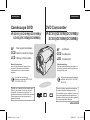 1
1
-
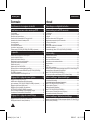 2
2
-
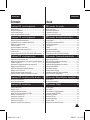 3
3
-
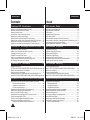 4
4
-
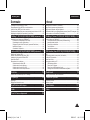 5
5
-
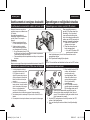 6
6
-
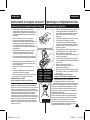 7
7
-
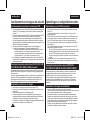 8
8
-
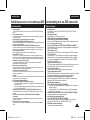 9
9
-
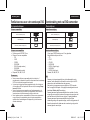 10
10
-
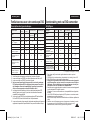 11
11
-
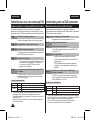 12
12
-
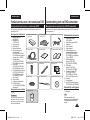 13
13
-
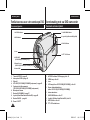 14
14
-
 15
15
-
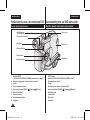 16
16
-
 17
17
-
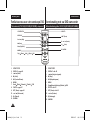 18
18
-
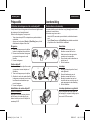 19
19
-
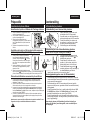 20
20
-
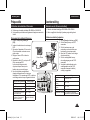 21
21
-
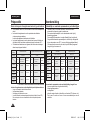 22
22
-
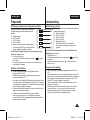 23
23
-
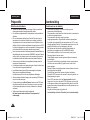 24
24
-
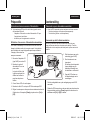 25
25
-
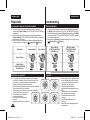 26
26
-
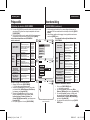 27
27
-
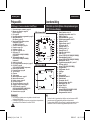 28
28
-
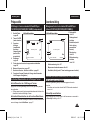 29
29
-
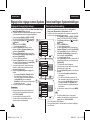 30
30
-
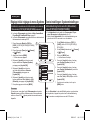 31
31
-
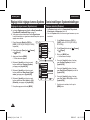 32
32
-
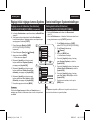 33
33
-
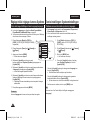 34
34
-
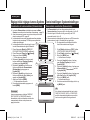 35
35
-
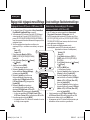 36
36
-
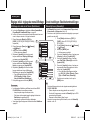 37
37
-
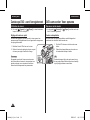 38
38
-
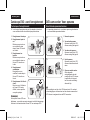 39
39
-
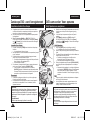 40
40
-
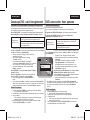 41
41
-
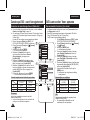 42
42
-
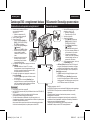 43
43
-
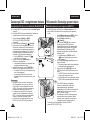 44
44
-
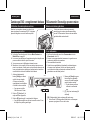 45
45
-
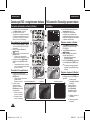 46
46
-
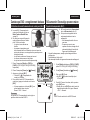 47
47
-
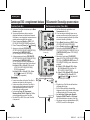 48
48
-
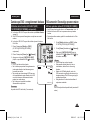 49
49
-
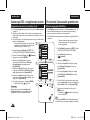 50
50
-
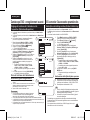 51
51
-
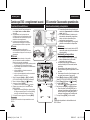 52
52
-
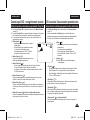 53
53
-
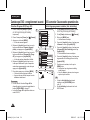 54
54
-
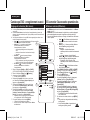 55
55
-
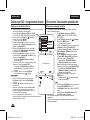 56
56
-
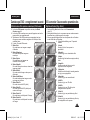 57
57
-
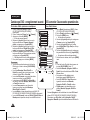 58
58
-
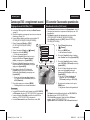 59
59
-
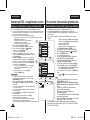 60
60
-
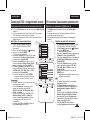 61
61
-
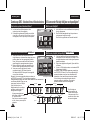 62
62
-
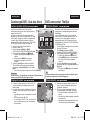 63
63
-
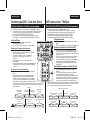 64
64
-
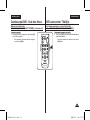 65
65
-
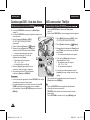 66
66
-
 67
67
-
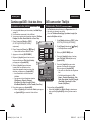 68
68
-
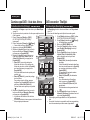 69
69
-
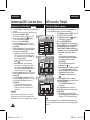 70
70
-
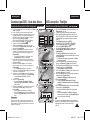 71
71
-
 72
72
-
 73
73
-
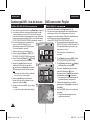 74
74
-
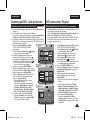 75
75
-
 76
76
-
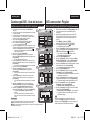 77
77
-
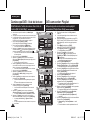 78
78
-
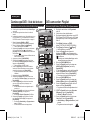 79
79
-
 80
80
-
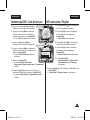 81
81
-
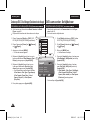 82
82
-
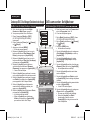 83
83
-
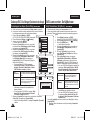 84
84
-
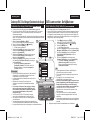 85
85
-
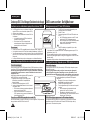 86
86
-
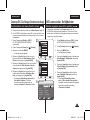 87
87
-
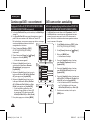 88
88
-
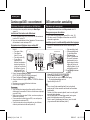 89
89
-
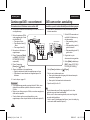 90
90
-
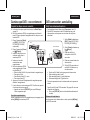 91
91
-
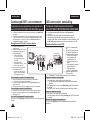 92
92
-
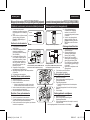 93
93
-
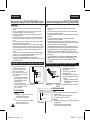 94
94
-
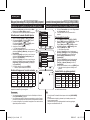 95
95
-
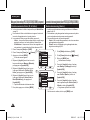 96
96
-
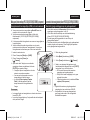 97
97
-
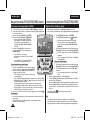 98
98
-
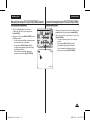 99
99
-
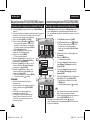 100
100
-
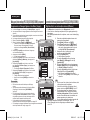 101
101
-
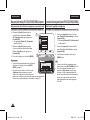 102
102
-
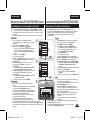 103
103
-
 104
104
-
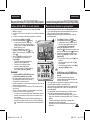 105
105
-
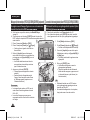 106
106
-
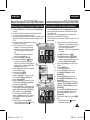 107
107
-
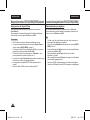 108
108
-
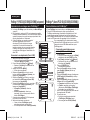 109
109
-
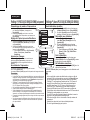 110
110
-
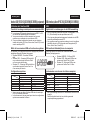 111
111
-
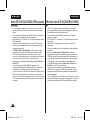 112
112
-
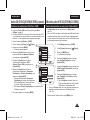 113
113
-
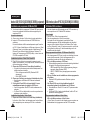 114
114
-
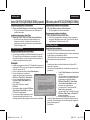 115
115
-
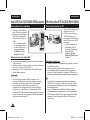 116
116
-
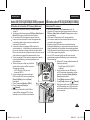 117
117
-
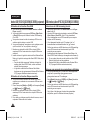 118
118
-
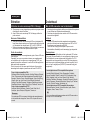 119
119
-
 120
120
-
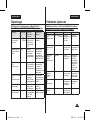 121
121
-
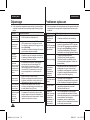 122
122
-
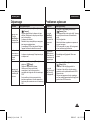 123
123
-
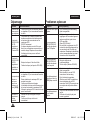 124
124
-
 125
125
-
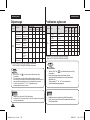 126
126
-
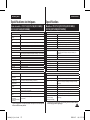 127
127
-
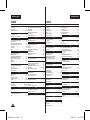 128
128
-
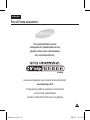 129
129
-
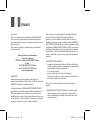 130
130
-
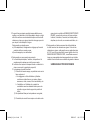 131
131
-
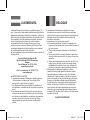 132
132
-
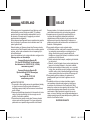 133
133
-
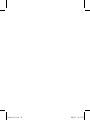 134
134
-
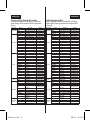 135
135
-
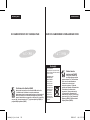 136
136
Samsung VP-DC161(I) de handleiding
- Categorie
- Camcorders
- Type
- de handleiding
- Deze handleiding is ook geschikt voor
in andere talen
Gerelateerde papieren
-
Samsung VP-DC575WB Handleiding
-
Samsung VP-DC161 Handleiding
-
Samsung VP DC565W, DC565Wi Handleiding
-
Samsung VP DC575WB Handleiding
-
Samsung VP-DX10 Handleiding
-
Samsung VP-HMX10C de handleiding
-
Samsung VP-DX100I Handleiding
-
Samsung VP DX100H Handleiding
-
Samsung VP-HMX10 Handleiding
-
Samsung VP HMX10, HMX10A, HMX10C, HMX10CN, HMX10ED, HMX10N Handleiding